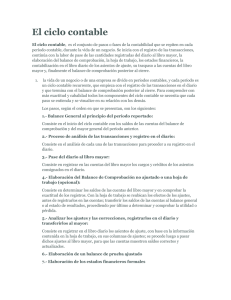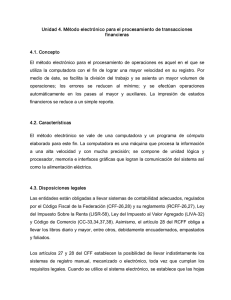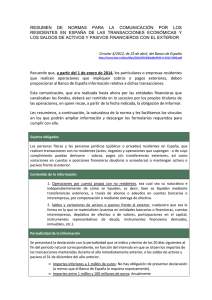EnterpriseOne 8.9 Contabilidad general PeopleBook
Anuncio
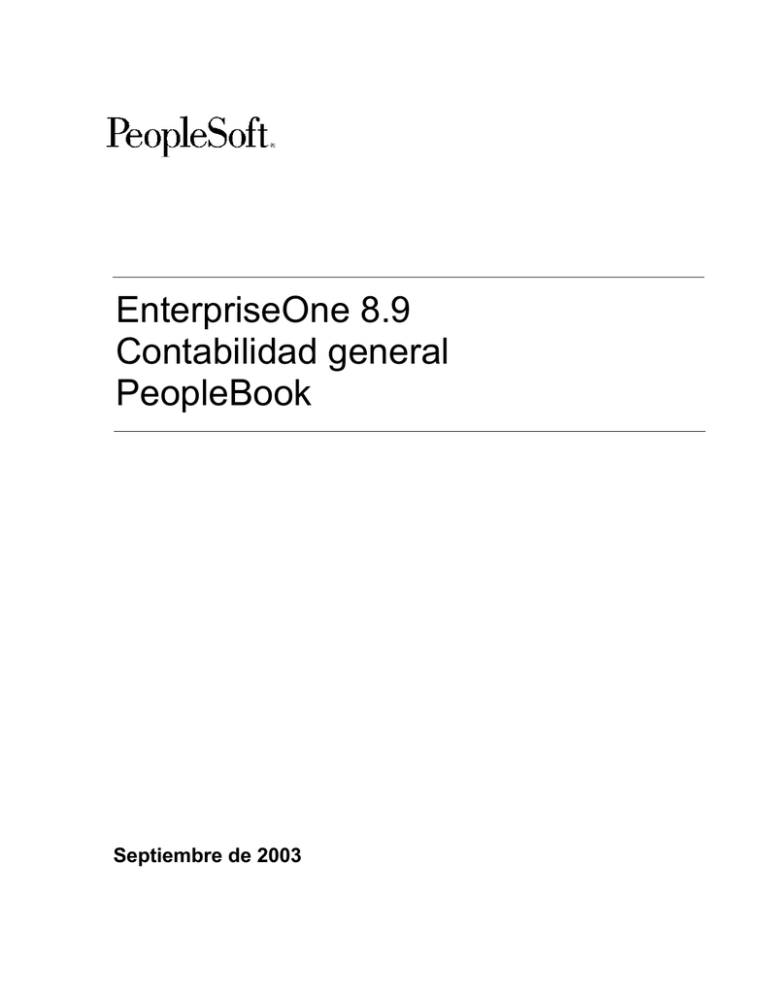
EnterpriseOne 8.9 Contabilidad general PeopleBook Septiembre de 2003 PeopleSoft EnterpriseOne 8.9 Contabilidad general PeopleBook SKU FM89SGA0309 Copyright 2003 PeopleSoft, Inc. Todos los derechos reservados. El material incluido en esta documentación tiene carácter confidencial y es propiedad de PeopleSoft, Inc. ("PeopleSoft"), y está protegido por las leyes de derechos de autor y sujeto a las cláusulas del correspondiente acuerdo de no divulgación de PeopleSoft. Queda prohibida la reproducción, almacenamiento en un sistema de recuperación o transmisión de ninguna manera o por ningún medio electrónico, gráfico, mecánico, fotocopiado, grabación o de otro tipo de cualquier parte del contenido de esta documentación sin el previo consentimiento por escrito de PeopleSoft. Esta documentación está sujeta a cambios sin previo aviso. PeopleSoft no garantiza que el material incluido en esta documentación esté libre de errores. Cualquier error que se encuentre en este documento debe ser comunicado por escrito a PeopleSoft. El software protegido por las leyes de derechos de autor que acompaña a esta documentación solo se puede utilizar conforme al acuerdo de licencia, el cual se debe leer con detenimiento ya que rige las condiciones de uso del software y de este documento, incluido este mensaje de divulgación. PeopleSoft, PeopleTools, PS/nVision, PeopleCode, PeopleBooks, PeopleTalk y Vantive son marcas comerciales y Pure Internet Architecture, Intelligent Context Manager y The Real-Time Enterprise son marcas registradas de PeopleSoft, Inc. Todos los demás nombres de compañías y productos pueden ser marcas registradas de sus respectivos propietarios. La información contenida en este documento está sujeta a cambio sin previo aviso. Declaración de Open Source Este producto incluye software desarrollado por Apache Software Foundation (http://www.apache.org/). Copyright (c) 1999-2000 The Apache Software Foundation. Todos los derechos reservados. ESTE SOFTWARE SE ENTREGA TAL CUAL Y TODA GARANTÍA EXPRESA O IMPLÍCITA INCLUYE, PERO NO SE LIMITA A, LAS GARANTÍAS IMPLÍCITAS DE COMERCIABILIDAD E IDONEIDAD PARA UN OBJETIVO DETERMINADO ESTÁ EXENTA DE RESPONSABILIDAD. BAJO NINGÚN CONCEPTO THE APACHE SOFTWARE FOUNDATION O SUS PARTICIPANTES SERÁN CONSIDERADOS RESPONSABLES POR CUALQUIER DAÑO DIRECTO, INDIRECTO, ACCIDENTAL, ESPECIAL, EJEMPLAR O EMERGENTE (INCLUIDO, PERO NO LIMITADO A LA ADQUISICIÓN DE BIENES O SERVICIOS SUSTITUTOS, PÉRDIDA DEL USO, DATOS O BENEFICIOS, O LUCRO CESANTE) CUALESQUIERA LA FORMA EN QUE SEAN CAUSADOS NI EN NINGUNA TEORÍA DE RESPONSABILIDAD, YA SEA POR CONTRATO, ESTRICTA RESPONSABILIDAD O DAÑO LEGAL (INCLUIDO, NEGLIGENCIA U OTRO) QUE PUEDA SURGIR EN CUALQUIER MANERA POR EL USO DE ESTE SOFTWARE NO OBSTANTE SE ADVIERTE SOBRE LA POSIBILIDAD DE DICHOS DAÑOS. PeopleSoft no se hace responsable del uso o distribución de cualquier sistema de software de Open Source, shareware o documentación y está exento de toda responsabilidad o daño que pueda generar el uso de dicho software o documentación. Contenido Descripciones generales 1 Descripción general de la industria .................................................................1 Ambiente y conceptos de la industria para Contabilidad general ........................... 1 La ventaja competitiva ............................................................................................. 2 Descripción general de Contabilidad general..................................................7 Integración de sistemas........................................................................................... 7 Características de Contabilidad general.................................................................. 10 Conceptos de numeración de cuentas .................................................................... 13 Descripción de las tablas......................................................................................... 14 Configuración de la organización 19 Definición de patrones de fecha fiscal.............................................................19 Definición de una compañía............................................................................21 Definición de unidades de negocio .................................................................22 Relación entre las compañías y las unidades de negocio ..............................23 Relación entre las unidades de negocio y los códigos de categoría...............24 Configuración de patrones de fecha fiscal ......................................................26 Mensajes de advertencias y errores de Fecha en el L/M........................................ 27 Mensajes de advertencias y errores........................................................................ 28 Configuración de compañías...........................................................................34 Consideraciones técnicas........................................................................................ 35 Unidades de negocio.......................................................................................38 Configuración de unidades de negocio ................................................................... 39 Ubicación de unidades de negocio.......................................................................... 42 Asignación de códigos de categoría a unidades de negocio .................................. 50 Modificación de unidades de negocio ..................................................................... 51 Traducción de unidades de negocio........................................................................ 54 Estructura organizativa....................................................................................58 Ejemplo: Estructura organizativa............................................................................. 59 Definición de las estructuras organizativas ............................................................. 63 Revisión de las estructuras organizativas ............................................................... 64 Modificación de las estructuras organizativas......................................................... 66 Opciones de proceso para Vista de la estructura de árbol de la unidad de negocio (P0006A) ................................................................................................ 69 Estructuras organizativas con fecha de vigencia .................................................... 70 Configuración de cuentas 76 Relación entre las cuentas objeto y las auxiliares...........................................76 Cómo diseñar un catálogo de cuentas............................................................77 Cómo se agrupan y obtiene el total de las cuentas en los informes ...............79 Factores que determinan cuándo se contabiliza una cuenta ..........................80 Diferencias entre la contabilidad del Libro mayor auxiliar y las cuentas auxiliares......................................................................................................81 Ejemplo: Contabilidad del Libro mayor auxiliar ....................................................... 82 Ejemplo: Contabilidad auxiliar ................................................................................. 83 Planificación del catálogo de cuentas .............................................................83 Definición de segmentos de cuentas....................................................................... 83 Creación y actualización del catálogo de cuentas ..........................................86 Adición de cuentas .................................................................................................. 86 Modificación de cuentas .......................................................................................... 87 Eliminación de cuentas............................................................................................ 95 Trabajo con búsqueda de palabras del Maestro de cuentas ..........................95 Generación de la tabla Búsqueda de palabras del Maestro de cuentas................. 96 Opciones de proceso para Generación de la tabla Búsqueda de palabras del Maestro de cuentas (R0901WS) ......................................................................... 96 Localización de cuentas .......................................................................................... 96 Revisión del catálogo de cuentas....................................................................98 Trabajo con Libros mayores auxiliares............................................................100 Definición de las cuentas que requieren Libros mayores auxiliares ....................... 101 Definición de los tipos de Libros mayores auxiliares adicionales ........................... 104 Desactivación de Libros mayores auxiliares ........................................................... 104 Creación de un catálogo de cuentas modelo ..................................................105 Ejemplo: Unidad de negocio modelo....................................................................... 107 Trabajo con un catálogo de cuentas en moneda alternativa...........................109 Ejemplo: Cómo se obtiene el subtotal de las cuentas usando dígitos al principio................................................................................................................ 109 Definición de las cuentas en moneda alternativa.................................................... 110 Revisión de la información de cuentas en moneda alternativa............................... 111 Asignación del tercer número de cuenta del L/M .................................................... 117 Copia de cuentas en unidades de negocio .....................................................118 Creación dinámica de cuentas ........................................................................122 Traducción de cuentas ....................................................................................124 Revisión y modificación de la estructura de su organización..........................126 Ajustes entre compañías 128 ¿Qué método debe utilizar? ............................................................................129 Ejemplos para el método centralizador ................................................................... 130 Ejemplos para el método detallado ......................................................................... 135 Ejemplo: Dos asientos de diario en un batch .......................................................... 138 Ejemplos para el método de configuración de centrales......................................... 140 Configuración de ajustes entre compañías .....................................................144 Configuración de las constantes de ajustes entre compañías................................ 144 Configuración de las compañías para ajustes entre compañías ............................ 146 Configuración de cuentas entre compañías............................................................ 146 Configuración de las ICA entre compañías para el método centralizador .............. 147 Configuración de las ICA entre compañías para el método detallado y el método de configuración de centrales................................................................. 148 R09801 Mensajes de error ocasionados por una configuración incorrecta entre compañías ........................................................................................................... 149 Configuración adicional para el método de configuración de centrales.................. 152 Configuración del sistema 156 Configuración de las constantes de Contabilidad general ..............................157 Consideraciones técnicas para la configuración de las constantes de Contabilidad general............................................................................................ 157 Configuración del control de batches ...................................................................... 157 Configuración de seguridad para la aprobación y contabilización de batches ....... 158 Configuración de contabilizaciones en periodos anteriores.................................... 161 Configuración del control de números de cuenta inválidos..................................... 162 Configuración de los símbolos de cuentas.............................................................. 163 Configuración de las reglas para los tipos de L/M para Contabilidad general........ 165 Configuración del control de ajustes entre compañías ........................................... 170 Instrucciones de contabilidad automática .......................................................171 Prefijos y sufijos de las ICA ..................................................................................... 171 ICA predeterminadas............................................................................................... 172 Rangos de cuentas.................................................................................................. 173 Familiarización con las ICA de Contabilidad general .............................................. 174 Trabajo con las ICA ................................................................................................. 182 Códigos definidos por el usuario de Contabilidad general ..............................191 Códigos de tipos de Libro mayor (09/LT) ................................................................ 192 Códigos de categoría de unidades de negocio (00/01–30) .................................... 194 Códigos de categoría de cuentas (09/01-23) .......................................................... 194 Códigos de tipos de documento (00/DT)................................................................. 194 Códigos de tipos de unidades de negocio (00/MC) ................................................ 195 Códigos de tipos de Libro mayor auxiliar (00/ST) ................................................... 195 Códigos de conciliación (09/RC) ............................................................................. 195 Configuración de Números siguientes ............................................................195 Procesamiento de asientos de diario 203 Dónde se crean los asientos de diario ............................................................206 Uso del control de batch para administrar el proceso de registro ...................207 Registro de la información de batches .................................................................... 207 Revisión de los totales de los batches .................................................................... 209 Registro de asientos de diario.........................................................................210 Registro de asientos de diario en el Formato de débitos y créditos ....................... 215 Duplicación de segmentos de los números de cuenta............................................ 216 Registro rápido de cuentas para Asientos de diario de órdenes de trabajo ........... 217 Aceptación temporal de los números de cuenta inválidos ...................................... 217 Adición de anexos a asientos de diario ................................................................... 218 Tareas relacionadas con el registro de asientos de diario ...................................... 219 Copia de un asiento de diario..........................................................................220 Eliminación y anulación de un asiento de diario sin contabilizar.....................221 Registro de un asiento de diario de reversión.................................................223 Tareas relacionadas con el registro de asientos de diario de reversión ................. 223 Registro de un asiento de diario en porcentaje...............................................224 Asientos de diario modelo ...............................................................................226 Creación de asientos de diario modelo ................................................................... 226 Creación de un modelo para un asiento de diario en porcentaje............................ 227 Creación de un asiento de diario modelo a partir de un registro de diario existente............................................................................................................... 229 Tareas relacionadas con los asientos de diario modelo ......................................... 230 Registro de un asiento de diario basado en un modelo .......................................... 230 Opciones de proceso para Asientos de diario (P0911)...................................232 Revisión de las Opciones de proceso para la MBF del asiento de diario .......234 Opciones de proceso para Función principal de negocios del asiento de diario (P0900049) ........................................................................................234 Uso del programa Revisión de batches ..........................................................237 Cuándo revisar y aprobar asientos de diario........................................................... 237 Diferencia en importes y control de batches ........................................................... 237 Revisión de batches de transacciones .................................................................... 237 Adición de transacciones a un batch existente ....................................................... 240 Aprobación de batches de transacciones ............................................................... 240 El proceso de contabilización financiera .........................................................241 Contabilización de batches financieros ................................................................... 244 Opciones de proceso para Informe Contabilización del Libro mayor (R09801) ..... 248 Verificación de la contabilización............................................................................. 254 Modificación de batches para contabilizar saldos fuera de balance ....................... 256 Modificación y anulación de asientos de diario contabilizados .......................257 Modificación de un asiento de diario contabilizado ................................................. 257 Anulación de un asiento de diario contabilizado ..................................................... 259 Anulación de asientos de diario de reversión contabilizados.................................. 260 Impresión de diarios generales .......................................................................263 Impresión del informe del diario general sin contabilizar ........................................ 263 Impresión del informe del diario general por batch ................................................. 264 Impresión del informe del diario general por cuenta ............................................... 265 Informes y consultas para Contabilidad general 266 Consultas e informes obligatorios ...................................................................267 Impresión de informes del balance de comprobación.....................................268 Impresión del Informe Balance de comprobación ................................................... 269 Impresión del informe Balance de comprobación por cuenta objeto ...................... 271 Impresión del informe Balance de comprobación de débitos y créditos por código de categoría ............................................................................................. 272 Impresión del informe Balance de comprobación de débitos y créditos por cuenta objeto ....................................................................................................... 273 Impresión de informes del Libro mayor ...........................................................278 Impresión del informe Libro mayor por unidad de negocio ..................................... 279 Impresión del informe Libro mayor por cuenta objeto ............................................. 286 Impresión de un informe del Libro mayor con totales del Libro mayor auxiliar ....... 288 Impresión de un informe del L/M por código de categoría ...................................... 289 Impresión del diario de transacciones.............................................................291 Opciones de proceso de Diario de transacciones (R09321)................................... 291 Impresión del informe Transacciones por cuenta objeto.................................291 Opciones de proceso de Transacciones por cuenta objeto (R09423) y Transacciones por cuenta auxiliar (R09424)....................................................... 292 Selección de datos para los informes Transacciones por cuenta objeto y Transacciones por cuenta auxiliar....................................................................... 294 Impresión del informe Transacciones por cuenta auxiliar ...............................294 Opciones de proceso de Transacciones por cuenta objeto (R09423) y Transacciones por cuenta auxiliar (R09424)....................................................... 295 Selección de datos para los informes Transacciones por cuenta objeto y Transacciones por cuenta auxiliar....................................................................... 297 Impresión del informe Total de las cuentas por proveedor/cliente..................297 Opciones de proceso para Total de las cuentas por proveedor/cliente (R09451) .............................................................................................................. 297 Revisión de los balances de comprobación en línea ......................................298 Revisión de comparaciones de balances de comprobación con Libro mayor ........ 299 Revisión de los balances de comprobación por cuenta objeto ............................... 306 Revisión de balances de comprobación por compañía........................................... 313 Revisión del balance de comprobación por Libro mayor auxiliar............................ 315 Revisión de Libros mayores de cuentas y saldos en línea .............................317 Revisión de Libros mayores de cuentas.................................................................. 318 Revisión de los Libros mayores de cuentas por cuenta objeto............................... 325 Revisión de los Libros mayores de cuentas por código de categoría..................... 328 Revisión de los saldos de cuentas por periodo del L/M .......................................... 331 Revisión de saldos de cuentas por Libro mayor auxiliar ......................................... 334 Presupuestos 336 Métodos de elaboración de presupuestos que puede usar ............................336 Lo que puede hacer con presupuestos anuales .............................................337 Registro de importes de presupuestos para cada periodo..............................338 Qué tipo de presupuesto proporciona una prueba de auditoría formal...........338 Uso de presupuestos creados en otro sistema ...............................................338 Cómo revisar presupuestos ............................................................................338 Patrones presupuestarios ...............................................................................339 Ejemplos: Patrones presupuestarios....................................................................... 339 Creación de códigos de patrones presupuestarios ................................................. 341 Asignación de códigos de patrones presupuestarios.............................................. 344 Presupuestos anuales.....................................................................................348 Registro de importes del presupuesto anual........................................................... 349 Revisión de hojas de trabajo de presupuestos ....................................................... 363 Ejecución del programa Distribución del presupuesto anual a periodos ................ 367 Revisión de comparaciones de presupuestos en línea...................................368 Registro de importes de presupuestos detallados ..........................................370 Administración de sobrantes de presupuestos ...............................................371 Ejemplo: Cálculo de la verificación de presupuestos del L/M ................................. 373 Importes y gravámenes ........................................................................................... 373 Trabajo con presupuestos registrados en el diario .........................................375 Registro de presupuestos registrados en el diario .................................................. 376 Revisión y aprobación de presupuestos registrados en el diario............................ 377 Contabilización de presupuestos registrados en el diario ....................................... 377 Localización de presupuestos registrados en el diario............................................ 377 Importación de los datos presupuestarios de una hoja de cálculo..................378 Creación de una hoja de cálculo para importar datos presupuestarios .................. 379 Revisión de los datos presupuestarios.................................................................... 386 Modificación de los datos presupuestarios ............................................................. 387 Eliminación de los datos presupuestarios ............................................................... 387 Carga de los datos presupuestarios a la tabla Saldos de cuentas ......................... 388 Depuración de la tabla Saldos de cuentas – Archivo en batch............................... 396 Asignaciones 397 Asignaciones de varios niveles .......................................................................400 Configuración de las asignaciones de los asientos de diario recurrentes.......401 Revisión de las asignaciones de asientos de diario recurrentes.....................408 Cálculo de las asignaciones de asientos de diario recurrentes ......................409 Opciones de proceso para Cálculo e impresión de A/D recurrentes (R09302) ...... 409 Selección de datos para el cálculo e impresión de asientos de diario recurrentes (R09302)........................................................................................... 410 Configuración de asignaciones indexadas......................................................410 Ejemplo: Asignaciones indexadas........................................................................... 411 Revisión de asignaciones indexadas ..............................................................423 Cálculo de importes de asignaciones indexadas ............................................424 Opciones de proceso para Cálculo e impresión de cálculos indexados (R093021) ............................................................................................................ 426 Secuencia de datos para Cálculo e impresión de cálculos indexados ................... 427 Configuración de las asignaciones de numerador variable.............................427 Ejemplo: Asignaciones de numerador variable ....................................................... 428 Revisión de asignaciones de numerador variable...........................................436 Cálculo de asignaciones de numerador variable ............................................445 Opciones de proceso para Cálculo e impresión del numerador variable (R093022) ............................................................................................................ 446 Selección de datos para Cálculo e impresión de numerador variable .................... 447 Revisión de asientos de diario de asignaciones .............................................447 Contabilización de asientos de diario de asignaciones...................................447 Informes de integridad para Contabilidad general 449 Cuál es el informe de integridad que debe ejecutar........................................450 Impresión de batches no contabilizados .........................................................451 Corrección de registros de transacciones y encabezados de batch ...............452 Ejecución del informe Comparación de transacciones con encabezados de batch .................................................................................................................... 452 Corrección de discrepancias en el informe Comparación de transacciones con encabezados de batch......................................................................................... 455 Ejecución del informe Comparación de batches con detalle...........................456 Opciones de proceso para Comparación de encabezados de batch con detalle (R007031) ............................................................................................................ 457 Corrección de batches fuera de balance.........................................................459 Ejecución del informe Batches fuera de balance .................................................... 460 Corrección de discrepancias ................................................................................... 462 Corrección de batches fuera de balance por compañía..................................464 Ejecución del informe Compañía por batch fuera de balance ................................ 464 Corrección de discrepancias listadas en el informe Compañía por batch fuera de balance ........................................................................................................... 466 Corrección de desequilibrios de la compañía .................................................466 Ejecución del informe Compañías en equilibrio ...................................................... 467 Localización de condiciones fuera de balance........................................................ 468 Corrección de discrepancias en el informe Compañías en equilibrio ..................... 469 Corrección de desequilibrios de cuentas entre compañías.............................471 Ejecución del informe Cuentas entre compañías en equilibrio ............................... 471 Localización de condiciones fuera de balance........................................................ 473 Corrección de discrepancias en el informe Cuentas entre compañías en equilibrio............................................................................................................... 473 Corrección de discrepancias del catálogo de cuentas ....................................474 Ejecución del informe Cuentas sin unidades de negocio........................................ 474 Ejecución del informe Saldo de cuenta sin Maestro de cuentas............................. 475 Ejecución del informe Transacciones sin Maestro de cuentas ............................... 476 Corrección de discrepancias en el informe Transacciones sin Maestro de cuentas ................................................................................................................ 478 Corrección de saldos de cuentas y transacciones ..........................................479 Ejecución del informe Saldos de cuentas y transacciones ..................................... 479 Corrección de discrepancias en el informe Comparación de saldos de cuentas con transacciones................................................................................................ 481 Actualización de encabezados en batch 484 Conciliación de cuentas 494 Configuración de las ICA para la Conciliación de cuentas..............................494 Configuración del código de conciliación ........................................................495 Conciliación de cuentas bancarias..................................................................496 Conciliación de los pagos y recibos anulados......................................................... 496 Actualización de la información sobre la conciliación de cuentas........................... 497 Conciliación manual de transacciones mediante la Conciliación de cuentas bancarias ............................................................................................................. 500 Cambio de una transacción conciliada a no conciliada mediante la Conciliación de cuentas bancarias ...................................................................... 507 Opciones de proceso para Conciliación manual (P09131) ..................................... 508 Cotejo de débitos y créditos ............................................................................510 Conciliación manual de transacciones mediante el Cotejo de débitos y créditos... 511 Cambio de una transacción conciliada a no conciliada mediante el Cotejo de débitos y créditos................................................................................................. 517 Opciones de proceso para Conciliación manual (P09131) ..................................... 519 Conciliación de cintas bancarias .....................................................................521 Reformateo de cintas bancarias.............................................................................. 521 Cotejo de la cinta bancaria con el archivo de trabajo Conciliación del Libro mayor de cuentas – WF....................................................................................... 524 Verificación de la conciliación de cintas bancarias ................................................. 525 Procesamiento del estado de cuenta bancaria ...............................................526 Códigos de transacción ........................................................................................... 527 Cuentas transitorias................................................................................................. 530 Registro de estados de cuenta bancarios ............................................................... 530 Tareas relacionadas para Registro de estados de cuenta bancarios ..................... 568 Ejecución del programa Actualización del archivo de conciliación ......................... 569 Ejecución del programa Procesamiento del estado de cuenta del diario bancario ............................................................................................................... 572 Pasos adicionales para Entradas de caja - Transacciones en batch...................... 580 Informes financieros 581 Funciones de los informes financieros ............................................................581 Fuentes de información de los informes financieros .......................................582 Impresión de informes financieros simples .....................................................583 Impresión de un estado de resultados simple......................................................... 583 Impresión de un balance general simple................................................................. 585 Impresión de informes financieros consolidados ............................................588 Formatos de informes.............................................................................................. 588 Impresión del estado de resultados consolidado .................................................... 588 Impresión de balances generales consolidados ..................................................... 590 Impresión de hojas de cálculo mensuales .............................................................. 591 Impresión de Informes de análisis de variación ..............................................592 Impresión del informe Análisis de variaciones ........................................................ 592 Informe Impresión del Análisis de variación con cinco meses de importes reales ................................................................................................................... 593 Pronóstico del flujo de efectivo del L/M...........................................................594 Selección y secuencia de datos de pronóstico de efectivo del L/M ........................ 594 Opciones de proceso para Pronóstico de efectivo del L/M (R09520)..................... 595 Consolidaciones de cuentas 596 Consolidaciones en línea ................................................................................597 Estructura de informe organizativa.......................................................................... 597 Creación de consolidaciones en línea..................................................................... 609 Revisión de consolidaciones en línea ..................................................................... 622 Consolidaciones de alto volumen....................................................................624 Ejemplo: Consolidación de alto volumen................................................................. 624 Eliminación de consolidaciones anteriores de alto volumen................................... 626 Creación de consolidaciones de alto volumen ........................................................ 627 Revisión de consolidaciones de alto volumen......................................................... 629 Consolidaciones en varios sitios .....................................................................635 Varios niveles de consolidación .............................................................................. 636 Definición de consolidaciones en varios sitios ........................................................ 636 Definición de las reglas de consolidación en varios sitios....................................... 649 Creación de saldos consolidados............................................................................ 658 Ejecución de los informes Integridad de consolidaciones en varios sitios.............. 660 Envío de saldos consolidados ................................................................................. 664 Procesamiento de consolidaciones de entrada en varios sitios.............................. 673 Generación y procesamiento de asientos de diario en batch ................................. 687 Cierre de los procesos de Contabilidad general 692 Cierre de un periodo contable .........................................................................692 Lista de verificación para cerrar un periodo contable.............................................. 693 Cambio de fecha de los informes financieros .................................................697 Cierre del año fiscal.........................................................................................700 Cierre del año fiscal para los tipos de Libros mayores de presupuestos................ 701 ICA que se utilizan en el cierre anual ...................................................................... 702 Lista de verificación para el cierre de un año fiscal................................................. 702 Ejecución del programa Cierre anual ...................................................................... 703 Opciones de proceso para Cierre anual (R098201)................................................ 704 Selección y secuencia de datos para el cierre anual .............................................. 705 Almacenamiento y retransmisión de asientos de diario 706 Copia de tablas maestras para el Procesamiento de asientos de diario para el almacenamiento y retransmisión .....................................................706 Creación de asientos de diario para almacenamiento y retransmisión...........708 Corrección de almacenamiento y retransmisión de asientos de diario en modalidad de prueba ...................................................................................709 Carga para el almacenamiento y retransmisión de asientos de diario al servidor ........................................................................................................709 Procesamiento de asientos de diario para almacenamiento y retransmisión ...............................................................................................710 Opciones de proceso para Procesador de batches para el almacenamiento y retransmisión de A/D (R09110ZS) ...................................................................... 711 Actualización de los registros de control de transacciones.............................714 Contabilización de asientos de diario para almacenamiento y retransmisión ...............................................................................................715 Depuración de asientos de diario procesados para almacenamiento y retransmisión ...............................................................................................715 Procesamiento en batch de los asientos de diario 716 Valores de la tabla Transacciones de asientos de diario – Archivo en batch (F0911Z1) ..........................................................................................716 Tabla 1: Campos obligatorios.................................................................................. 717 Tabla 2: Campos opcionales ................................................................................... 721 Tabla 3: Campos omitidos....................................................................................... 734 Tabla 4: Campos obligatorios del sistema Contabilidad avanzada de costos ........ 735 Modificación de asientos de diario en batch ...................................................735 Tareas relacionadas con la modificación de asientos de diario en batch ............... 736 Opciones de proceso para Modificaciones de asientos de diario (P0911Z1) ......... 737 Procesamiento de asientos de diario en batch ...............................................738 Errores en el procesamiento ................................................................................... 739 Opciones de proceso para Procesador de batches de asientos de diario (R09110Z)............................................................................................................ 740 Depuración de asientos de diario procesados en batch .................................743 Modificaciones de la compañía 744 Cambio de las estructuras de cuentas ............................................................745 Cambio de una unidad de negocio en varias cuentas ............................................ 745 Cambio de cuentas por objeto................................................................................. 748 Cambio de cuentas por auxiliar ............................................................................... 751 Cambio de número de compañía en una unidad de negocio ................................. 753 Actualización de las tablas Libro mayor de cuentas y Saldos de cuentas.............. 755 Cambio de información de cuentas.................................................................756 Opciones de proceso para Cambio de la información de la cuenta (R09813)........ 757 Selección de datos para el cambio de la información de cuentas .......................... 758 Actualización del campo Modelo/Consolidado................................................758 Actualización de códigos de categoría............................................................759 Recontabilización del Libro mayor de cuentas 760 Ejemplos: Recontabilización del Libro mayor de cuentas ...............................761 Ejemplo 1: Las tablas Libro mayor de cuentas y Saldos de cuentas están fuera de balance ........................................................................................................... 761 Ejemplo 2: El batch está contabilizado parcialmente .............................................. 761 Ejemplo 3: El patrón de fecha fiscal cambia al patrón del calendario civil.............. 762 Ejemplo 4: El patrón de fecha del calendario civil cambia al patrón de fecha fiscal..................................................................................................................... 763 Ejecución del programa Recontabilización del Libro mayor de cuentas .........764 Opciones de proceso para Recontabilización del Libro mayor de cuentas (R099102) ............................................................................................................ 764 Selección y secuencia de datos para Recontabilización del L/M de cuentas ......... 765 Cálculo de periodos y años fiscales ................................................................765 Opciones de proceso para Cálculo del año fiscal y número del periodo (R099103) ............................................................................................................ 766 Selección y secuencia de datos para Cálculo del año fiscal y número del periodo ................................................................................................................. 767 Contabilidad de 52 periodos 768 Configuración de patrones de fechas fiscales para la contabilidad de 52 periodos .......................................................................................................768 Configuración de las fechas de elaboración de informes financieros para la contabilidad de 52 periodos .....................................................................770 Cierre anual de 52 periodos ............................................................................771 Selección de datos para el cierre anual de 52 periodos ......................................... 771 Cambio a contabilidad de 52 periodos ............................................................772 Selección de datos para Recontabilización de 52 periodos.................................... 772 Impresión de un estado de resultados de 52 periodos ...................................773 Opciones de proceso para Estado de resultados de 52 periodos (R10252) .......... 773 Selección y secuencia de datos para Estado de resultados de 52 periodos .......... 773 Contabilidad a base de efectivo 774 Configuración de Contabilidad a base de efectivo ..........................................774 Exclusión de tipos de documento para asientos a base de efectivo....................... 774 Configuración de los tipos de documento a base de efectivo................................. 775 Asignación de tipos de documento a base de efectivo ........................................... 776 Configuración de las ICA para la Contabilidad a base de efectivo .................777 Asientos a base de efectivo para Recibos sin aplicar ............................................. 778 Cuentas de compensación de C/P y C/C para la base de efectivo ........................ 778 Creación de registros a base de efectivo ........................................................779 Cómo se crean los asientos a base de efectivo...................................................... 779 Ejecución del programa Creación de asientos a base de efectivo ......................... 783 Revisión y contabilización de asientos a base de efectivo..............................787 Revisión de asientos a base de efectivo ................................................................. 787 Contabilización de asientos a base de efectivo ...................................................... 787 Impresión de informes a base de efectivo.......................................................788 Impresión del informe de asientos a base de efectivo sin contabilizar ................... 789 Impresión del informe de la prueba de integridad a base de efectivo..................... 790 Impresión del informe de auditoría a base de efectivo............................................ 791 Eliminación de datos para Contabilidad general 793 Resumen de registros del Libro mayor de cuentas.........................................793 Opciones de proceso para Resumen de transacciones (R09811) ......................... 795 Depuración de asientos de diario del año anterior..........................................796 Opciones de proceso para Depuración de A/D del año anterior (R09911)............. 798 Selección de datos para Depuración de A/D del año anterior ................................ 798 Depuración de los saldos de cuentas del año anterior ...................................798 Eliminación de registros del Maestro de cuentas............................................799 Opciones de proceso para Eliminación de los registros del Maestro de cuentas (R09814) .............................................................................................................. 800 Eliminación de unidades de negocio y compañías .........................................800 Opciones de proceso para Eliminación de unidad de negocio o compañía (R09925) .............................................................................................................. 801 Datos suplementarios para unidades de negocio 802 Ejemplo: Datos suplementarios para una compañía constructora..................802 Tipos de datos de códigos para datos suplementarios ...................................803 Tipos de datos de texto para los datos suplementarios ..................................804 Formatos y códigos del tipo de datos suplementarios ....................................804 Ejemplo: Asientos codificados................................................................................. 818 Ejemplo: Texto......................................................................................................... 818 Registro de datos suplementarios ........................................................................... 818 Copia de tipos de datos suplementarios ................................................................. 826 Revisión de datos suplementarios........................................................................... 828 Impresión de datos suplementarios ................................................................829 Encabezado de informe y títulos de columnas........................................................ 829 Informe Impresión de datos suplementarios por tipo de datos ............................... 829 Informe Impresión de datos suplementarios por unidad de negocio ...................... 830 Referencia rápida 831 Menús ...................................................................................................................... 831 Tipos de Libro mayor ............................................................................................... 833 Tipos de documento ................................................................................................ 833 Catálogo de cuentas de capacitación 834 Interoperabilidad 851 Transacciones de salida..................................................................................851 Ejemplo: Interoperabilidad de salida ...............................................................852 Configuración de la interoperabilidad de salida ..............................................853 Revisión de los tipos de registro.............................................................................. 853 Configuración de tipos de transacción .................................................................... 855 Configuración de controles de exportación de datos .............................................. 857 Configuración de la referencia cruzada de archivos planos.................................... 861 Configuración de ICA para la interoperabilidad....................................................... 862 Envío de transacciones desde J.D.Edwards...................................................863 Revisión del registro de procesamiento ..........................................................864 Depuración de las transacciones de interoperabilidad....................................865 Trabajo con Transacciones conciliadas externamente 866 Registro de valores en la tabla Transacciones de asientos de diario – Archivo en batch ..........................................................................................866 Actualización de las transacciones conciliadas en J.D. Edwards ........................... 867 Vertex Quantum para el Impuesto sobre ventas y uso 868 Descripciones generales Un negocio requiere de un método eficaz para administrar las funciones de su Libro mayor y los informes financieros. El sistema Contabilidad general de J.D. Edwards ofrece una manera precisa y rentable de organizar, actualizar, registrar y analizar la información financiera de su organización. Esta sección ofrece información acerca de los ambientes y conceptos de la industria relacionados con la contabilidad general, así como información acerca de cómo funciona este sistema. Descripción general de la industria Esta descripción general introduce los conceptos de la industria relacionados con la contabilidad general. Además, describe los problemas típicos y las oportunidades inherentes en un ambiente de contabilidad general, así como la solución que J.D. Edwards ofrece a sus problemas. Ambiente y conceptos de la industria para Contabilidad general Cada organización debe mantener un registro del dinero que percibe y eroga, y también de la información de otros tipos de actividad empresarial. Por lo general, las compañías utilizan algún tipo de sistema de contabilidad general para administrar en forma satisfactoria sus actividades financieras. La habilidad de producir información contable actual y precisa es fundamental para satisfacer las necesidades gubernamentales de información financiera. Por lo general, el departamento de contabilidad es el responsable de coordinar todas las transacciones del Libro mayor que se dan dentro de la organización. Algunas transacciones pueden originarse en otras áreas del negocio, como en el departamento de compras y de ventas. El personal de contabilidad debe ser capaz de registrar y administrar adecuadamente estas transacciones en el Libro mayor. El registro y la conciliación de transacciones en el Libro mayor permiten al departamento de contabilidad analizar la empresa y rendir informes a la administración de la organización, así como publicar informes para terceros. Una organización debe ser capaz de realizar todas las funciones de contabilidad y a la vez adaptarse a un ambiente de negocios que cambia constantemente. Los cambios en la industria, los lineamientos de entidades normativas y las reorganizaciones de compañías pueden afectar las políticas de contabilidad de una organización. Entre más automatizado sea el sistema de contabilidad, mayor será la precisión y eficacia de la organización para poder actualizar su Libro mayor, generar informes e implementar cambios. Aunque un departamento de contabilidad está formado por gente con distintos niveles de experiencia, el personal contable tiene por lo general un amplio conocimiento del negocio mismo y de la contabilidad financiera. Conforme varias áreas del negocio producen o adquieren bienes y servicios, el departamento de contabilidad entiende cómo estos tipos de transacción afectan el Libro mayor. Un departamento de contabilidad debe ser capaz de administrar las transacciones que se originan en otras fuentes como lo son los sistemas de software de cuentas por pagar, cuentas por cobrar, activos fijos, nómina, compras, administración de órdenes de venta y manufactura. 1 Después de introducir la información en el sistema de contabilidad, el contador tal vez necesite asignar los ingresos y egresos entre varios departamentos dentro de la organización, eliminar las transacciones entre compañías o conciliar los saldos de cuentas. Además, el departamento contable también es a veces responsable de proyectar los presupuestos de futuros periodos y de revisarlos para comparar el desempeño con la actividad real. Con la ayuda de un sistema de contabilidad automatizado, el personal contable puede obtener respuestas a las siguientes preguntas: • ¿Tenemos ganancias o pérdidas? • ¿Cuál es el monto de la pérdida o ganancia? • ¿Cuáles son los productos o divisiones responsables de la pérdida o ganancia? • ¿Somos competentes en la industria? • ¿Deberíamos seguir fabricando ciertos productos o brindando ciertos servicios? • ¿Proporcionamos información a la administración interna en un formato útil? • ¿Estamos satisfaciendo los requisitos de nuestros prestamistas? • ¿Estamos siguiendo las normas y prácticas de contabilidad general? Conclusión Lo ideal es que el proceso de contabilidad general de una organización sea un proceso modernizado. Un sistema de contabilidad general que incluye la integración entre varios departamentos de una organización puede proporcionar información actualizada y suficientemente detallada para reducir el tiempo administrativo que, de lo contrario, se utilizaría para identificar y conciliar la información. Al tener la información disponible en línea, el usuario puede reducir el tiempo que se dedica a buscar información y tomar decisiones más informadas acerca de las actividades empresariales de la organización. El sistema Contabilidad general de J.D. Edwards permite al usuario administrar la información financiera y maximizar los resultados para asegurar una ventaja competitiva. La ventaja competitiva La siguiente tabla presenta problemas típicos en un ambiente de contabilidad general, la solución que ofrece J.D. Edwards a cada problema y el rendimiento de la inversión o el resultado: 2 El problema: su compañía expande sus operaciones mediante fusiones y adquisiciones. Necesita incorporar la nueva información de contabilidad en el sistema Contabilidad general lo más pronto posible. La solución: una organización puede añadir rápidamente nuevas compañías y unidades de negocio al catálogo de cuentas. La función Copiar de la aplicación Trabajo con unidades de negocio permite copiar las características de la unidad de negocio existente en una nueva unidad de negocio. La aplicación Copiar Catálogo de cuentas permite al usuario añadir un catálogo de cuentas rápidamente al copiar un catálogo existente. Después de configurar la organización, el procesamiento en batch de los asientos de diario permite cargar los datos del software de terceros en las tablas de transacciones de J.D. Edwards. Durante el periodo de transición, los usuarios del sistema heredado pueden utilizar números de cuenta de formato libre para introducir las transacciones. Estos números de cuenta de formato libre pueden utilizarse para actualizar los números de cuenta del sistema anterior hasta que los usuarios aprendan a utilizar el nuevo catálogo de cuentas. El resultado: las funciones para copiar unidades de negocio y el catálogo de cuentas reducen en forma importante el número de horas que lleva introducir unidades de negocio y números de cuenta de uno en uno. El procesamiento en batch le permite a una compañía actualizar la información del Libro mayor del sistema heredado para el análisis e informes del periodo anterior. Los números de cuenta de formato libre reducen el tiempo que lleva a los usuarios familiarizados con la estructura de cuentas del sistema heredado identificar los números de cuenta desconocidos. 3 El problema: si su compañía se reorganizó, expandió o fusionó con otra compañía recientemente, deberá cambiar la estructura organizativa. Tiene que trasladar las unidades de negocio de una compañía a otra sin cambiar los números de las unidades de negocio. También debe modificar las tablas Maestro de cuentas, Libro mayor y Saldos de cuentas para que reflejen la compañía correspondiente. La solución: los programas de integridad Cuentas sin unidades de negocio, Saldos de cuentas sin Maestro de cuentas y Transacciones sin Maestro de cuentas actualizan el número de la compañía en las tablas Maestro de cuentas, Libro mayor y Saldos de cuentas. El problema: necesita crear unidades de negocio y después trasladar los saldos y el detalle de las cuentas a nuevas unidades de negocio. O bien, necesita crear cuentas objeto en las nuevas unidades de negocio o en las existentes y trasladar los saldos y el detalle de las cuentas existentes a los nuevos números de cuenta. La solución: para cambiar una unidad de negocio en varias cuentas, puede utilizar el programa Cambio de unidades de negocio. Después, puede ejecutar la aplicación Actualización de unidades de negocio.objeto.auxiliar en el programa Asientos de diario para actualizar las tablas de transacciones y saldos. El problema: su compañía cambia los patrones de fecha fiscal. Debe corregir los números del periodo y año fiscal en las tablas de saldos y transacciones de cuentas del Libro mayor. La solución: después de crear un nuevo patrón de fecha fiscal para la compañía, puede utilizar el programa Cálculo del año fiscal y periodo para redeterminar los saldos de cuentas a un nuevo periodo o año fiscal. La aplicación también vuelve a calcular el periodo y año fiscal en las tablas de transacciones de cuentas. Después de actualizar las transacciones de cuentas, ejecute la aplicación Recontabilización del Libro mayor de cuentas para actualizar la tabla Saldos de cuentas. El resultado: ahorra tiempo y mantiene la exactitud de sus datos. Puede cambiar las tablas de saldos de cuentas y transacción de cuentas sin asignar en forma manual un nuevo número de compañía al catálogo de cuentas y sin crear asientos de diario para transferir los saldos a la nueva compañía. El resultado: ahorra tiempo y mantiene la exactitud de sus datos. Puede cambiar el catálogo de cuentas sin crear asientos de diario en forma manual para transferir sus transacciones y saldos de cuentas a nuevas cuentas. Debido a que el sistema asigna una identificación de cuenta única a cada nueva cuenta, tiene una prueba de auditoría de saldos y transacciones del Libro mayor de cuentas. El resultado: Se ahorra tiempo al permitir que el usuario cree y cambie los patrones de fecha fiscal de una compañía. También puede actualizar rápidamente las tablas afectadas. 4 El problema: su compañía tiene operaciones subsidiarias cuyo software se ejecuta en distintos servidores. Tal vez desee consolidar la información del Libro mayor en un servidor para fines de elaboración de informes. El reto es que las estructuras de la organización puedan variar para cada sitio. La solución: las consolidaciones en varios sitios crean en forma dinámica unidades de negocio, cuentas y códigos de categoría relacionados para satisfacer los requisitos de la compañía que presenta los informes. Cada operación subsidiaria puede enviar los saldos a la compañía informante. Las consolidaciones en varios sitios también incluyen informes de integridad para verificar la integridad de los datos. Las operaciones subsidiarias sin el software de J.D. Edwards pueden enviar los saldos mediante archivos planos que usted valida y consolida con la compañía informante. El resultado: la consolidación en varios sitios permite consolidar los saldos de cuentas en varias ubicaciones y extraer y validar la información que se va a enviar a la compañía informante en otro servidor. El problema: su compañía cambia la actual estructura de código de categoría – unidad de negocio que utiliza para sus informes. Desea mantener un registro de la actual estructura antes de cambiar los códigos de categoría. También deberá probar la nueva estructura antes de cambiar los datos en vivo. La solución: las estructuras de la organización con fecha de vigencia apoyan la creación de una tabla maestra de unidades de negocio con fechas de vigencia copiando el Maestro de unidades de negocio existente en una tabla por separado. Una vez que ha creado una imagen instantánea de la estructura, puede cambiar los códigos de categoría para reflejar una nueva organización sin afectar la organización en vivo. Un Director de diseño en la herramienta Diseño de informes también permite la elaboración de informes utilizando la estructura de imagen instantánea. El resultado: se pueden guardar registros históricos de códigos de categoría de unidades de negocio anteriores. También se pueden crear informes hipotéticos que se basen en la nueva estructura y hacer cambios en ella antes de cambiar los códigos de categoría de los datos en vivo. El problema: su compañía organiza las actividades de unidades de negocio en una estructura que difiere de la estructura organizativa definida en las Constantes de la compañía y el Maestro de unidades de negocio para fines de elaboración de informes. La solución: puede utilizar los códigos de categoría de las unidades de negocio para agrupar las unidades de negocio en forma diferente a la estructura de la compañía/unidades de negocio. Puede utilizar estos códigos de categoría a fin de seleccionar información específica para los informes. Por ejemplo, puede combinar la actividad financiera de la unidad de negocio según el tipo de producto o región. El resultado: se ahorra tiempo al seleccionar los datos de los informes, así como al actualizar la selección de datos. En lugar de seleccionar las unidades de negocio manualmente y de seleccionar los datos de los informes en forma dinámica, la selección de datos de los informes se refiere a los códigos de categoría. Al añadir unidades de negocio o cambiar los códigos de categoría en las unidades de negocio existentes, no es necesario modificar la selección de datos. 5 El problema: su compañía crea transacciones dentro de la organización o fuera de ella con compañías que operan en una moneda distinta. La solución: las funciones de monedas múltiples incluyen la configuración de los tipos de cambio diarios, los cálculos de pérdidas y ganancias en moneda, el registro de transacciones en moneda extranjera y alternativa, etc. Consulte la guía Monedas múltiples para obtener más información. El resultado: se ahorra tiempo y conserva la exactitud de los datos cuando el software realiza las consolidaciones en moneda en lugar del usuario. El problema: las compañías dentro de la organización que utilizan diferentes monedas deben convertir la información financiera a la moneda de la compañía principal para las consolidaciones. La solución: la función de redeterminación de saldos le permite redeterminar saldos de cuentas en otra moneda. Estos saldos redeterminados pueden utilizarse para la elaboración de informes. La función de redeterminación de monedas le permite actualizar una segunda serie de transacciones en otra moneda. Esta redeterminación se da a nivel de la transacción del Libro mayor y también puede utilizarse para la elaboración de informes. Consulte Redeterminación de monedas en la guía Monedas múltiples para obtener más información. El resultado: se ahorra tiempo y se mantiene la exactitud de los datos cuando el software realiza la redeterminación de monedas en lugar del usuario. El problema: su compañía debe eliminar las transacciones anteriores para dar cabida a otras nuevas. La solución: puede utilizar el programa Resumen de transacciones para crear un solo registro. Este registro resume sus transacciones y reemplaza varios registros de transacciones detalladas. Después de crear un informe resumido, puede depurar los asientos de diario. También puede depurar registros del saldo de cuentas. El resultado: estos procesos incrementan el espacio disponible en el disco para las nuevas transacciones y disminuye la necesidad de hardware adicional. 6 Descripción general de Contabilidad general El sistema Contabilidad general de J.D. Edwards le ayuda a administrar el Libro mayor y las funciones de elaboración de informes de su compañía. Con el sistema Contabilidad general puede modernizar las funciones diarias del departamento de contabilidad. El sistema proporciona una manera exacta y de bajo costo para organizar, guardar, registrar y analizar la información financiera. Esta información, independientemente de que la recabe de uno o varios sitios del mundo, proporciona un procesamiento de transacciones agilizado para hacer un análisis oportuno y facilitar la elaboración de informes. Integración de sistemas El sistema Contabilidad general trabaja con otros sistemas de J.D. Edwards para asegurar que toda la información esté totalmente integrada en el Libro mayor. A su vez, el Libro mayor proporciona informes financieros flexibles y exactos. Los siguientes sistemas se integran con el sistema Contabilidad general: 7 Cuentas por pagar Las transacciones del Libro mayor se crean durante el registro de comprobantes y el procesamiento de pagos en el sistema Cuentas por pagar. Cuando estas transacciones se contabilizan en el Libro mayor, los saldos del Libro mayor reflejan los comprobantes y pagos. Cuentas por cobrar Las transacciones del Libro mayor se crean durante el registro de facturas y de recibos en el sistema Cuentas por cobrar. Cuando se contabilizan estas transacciones en el Libro mayor, los saldos del Libro mayor reflejan las facturas y recibos. Nómina Las transacciones del Libro mayor, detalladas o resumidas, se crean durante el ciclo de pago. Estas transacciones representan la mano de obra y la distribución de facturación de la mano de obra, los gastos indirectos, los desembolsos y la distribución de equipo. Se pueden crear fuera del ciclo de pago los diarios para la distribución de la mano de obra, los gastos indirectos fijos, la distribución de equipo y la distribución de facturación de la mano de obra, cuando sea necesario. Activos fijos El sistema Activos fijos, Administración de equipo y Contabilidad general utilizan los mismos registros de transacciones detalladas. Una aplicación de contabilización para el sistema Activos fijos actualiza la información en los saldos de activos fijos. Costos de trabajo El sistema Costos de trabajo se integra directamente con el Libro mayor mediante la misma estructura de cuentas compartida. Contabilidad avanzada de costos El sistema Contabilidad avanzada de costos utiliza información de la tabla Libro mayor de cuentas (F0911) para proporcionarle las herramientas que le permitan analizar los datos a través de la contabilidad de costos tradicional, el cálculo de costos basado en la actividad o una combinación de ambas. Administración de Las transacciones del Libro mayor, detalladas o resumidas, se crean durante la actualización de la órdenes de venta orden de venta. Estas transacciones son ingresos que se asocian con la facturación de cuentas por cobrar. Compras Las transacciones del Libro mayor se crean durante los procesos de cotejo de comprobantes y el recibo de las órdenes de compra. Estas transacciones representan los recibos y los comprobantes de compras, respectivamente. Además, el programa OP de recibos y comprobantes (P0411) crea la información de recibos y comprobantes en un momento determinado. Contabilidad de manufactura Las transacciones del Libro mayor se crean durante el proceso de contabilidad de manufactura. Estas transacciones representan los surtidos de material, la terminación de productos, las horas de mano de obra y las variaciones. Administración de El sistema Activos fijos, Administración de equipo y Contabilidad general utilizan los mismos equipo registros de transacciones detalladas. Administración de El Libro mayor se actualiza mediante los pagos progresivos que se contabilizan. contratos Administración de Se crean transacciones para cada cuenta del trabajo y se actualizan en el Libro mayor por medio cambios de los tipos de Libro mayor. 8 El siguiente gráfico muestra cómo el sistema Contabilidad general procesa las transacciones de varios sistemas: 9 Características de Contabilidad general Por lo general se generan transacciones tales como facturas, comprobantes, recibos y pagos mediante otros sistemas de J. D. Edwards. Sin embargo, también puede introducir las transacciones directamente en el sistema Contabilidad general. Los siguientes temas describen brevemente las funciones del sistema Contabilidad general. Función multinacional La función multinacional le permite trabajar con un número ilimitado de monedas que se pueden consolidar, redeterminar, comparar, estabilizar y procesar en varias formas. Las siguientes funciones multinacionales específicas no relacionadas con las diferentes monedas se describen en la guía Contabilidad general: Procesamiento de los estados de cuenta Algunos países tienen prácticas bancarias que dependen altamente del procesamiento de medios magnéticos, transferencias electrónicas de fondos y la participación directa del banco para saldar las deudas pendientes. En estos países, el estado de cuenta bancario sirve como el documento fuente de todas las actividades bancarias. Para introducir y conciliar las transacciones que aparecen en su estado de cuenta bancario, use el procesamiento de estados de cuenta bancarios. Catálogo de cuentas estatutario Puede actualizar un catálogo de cuentas según los requisitos de la compañía principal y de sus filiales. Se proporcionan varios informes para satisfacer los requisitos de informes obligatorios. Catálogo de cuentas en varios idiomas Puede tener las descripciones en varios idiomas para las unidades de negocio y los catálogos de cuentas. Informes El sistema Contabilidad general proporciona informes estándar. Estos informes complementan la información resumida en línea para el análisis detallado por parte de los gerentes. Puede personalizar la presentación de la información conforme a sus necesidades. Para informes y análisis adicionales, también puede crear una o más estructuras de la organización según los códigos de categoría que asigne a las unidades de negocio para simular una relación entre principal y secundaria. Hay una interfaz gráfica disponible para revisar la estructura, expandir y colapsar los nodos de la misma y arrastrar sus componentes para volver a organizarla. Consolidación de los saldos de cuentas En cualquier momento del periodo contable, no sólo al final del periodo, puede tener acceso a los saldos de cuentas y a la información consolidada. Independientemente de si revisa la información financiera en línea o utiliza los informes impresos, puede ver esta información en el nivel de detalle que más le convenga. 10 Mientras revisa los saldos de cuentas en línea, puede tener acceso fácilmente al detalle de las transacciones de origen. Esta función proporciona una solución rápida para cuando surgen dudas acerca de una transacción. Puede revisar sus informes financieros consolidados en línea en cualquier momento y en varias monedas e idiomas. También puede consolidar los saldos de cuentas de varias ubicaciones, inclusive de las ubicaciones que no utilizan el software de J.D. Edwards. Flexibilidad del uso de varios Libros mayores El uso de varios Libros mayores proporcionan flexibilidad sin necesidad de introducir datos innecesarios y redundantes. Varios Libros mayores le permiten realizar las siguientes tareas: • Definir cualquier cantidad de tipos de Libros mayores de monedas o de unidades, tales como los de importes reales, presupuestados o de monedas que no sean nacionales. • Obtener datos de cualquier índole, desde los ingresos globales por producto, hasta los gastos de un empleado sin crear números de cuentas por separado. • Guardar las transacciones en el Libro mayor correspondiente y contabilizar en el Libro mayor por transacciones resumidas o detalladas. • Ver dos Libros mayores simultáneamente. Por ejemplo, puede ver Libros mayores de presupuestos y reales con la variación calculada en línea. Presupuestos No importa si su compañía realiza planes a largo plazo que requieren proyecciones presupuestarias de alto nivel o pronósticos a corto plazo que necesitan presupuestos detallados, las herramientas que use para la elaboración de presupuestos necesitan ser flexibles a fin de satisfacer sus necesidades. Usted determina la cantidad de detalle de sus presupuestos. Por ejemplo, puede crear presupuestos para sus productos, unidades de negocio, categorías de cuentas principales o de cuentas específicas. También puede crear asientos de diario por cada cuenta e importe presupuestario. Este método de detalle proporciona una prueba de auditoría formal que utilizan las compañías de construcción y las agencias gubernamentales que necesitan registrar las asignaciones suplementarias de un presupuesto original. Para crear presupuestos utilizando un método simple, trabaje con la distribución de asignaciones o patrones de temporada. O bien, deje que los gerentes creen sus presupuestos por departamento mediante una hoja de cálculo de su computadora y cargue las cifras en el presupuesto final. Puede comparar las cifras del presupuesto con los importes reales en línea utilizando periodos del año a la fecha, del periodo a la fecha o cualquier otro periodo. Esta comparación le permite responder a las variaciones a tiempo. Si su presupuesto cambia, puede crear asientos de diario que expliquen la razón del cambio para asegurarse de que los presupuestos del siguiente año sean más exactos. Asignaciones Con las asignaciones, puede asignar y administrar sus costos en forma más exacta y eficiente. Puede definir asignaciones para varios fines, como distribuir gastos y crear presupuestos anuales y periódicos. Con una simple asignación, puede crear presupuestos que reflejen un incremento o disminución en relación al presupuesto o los importes reales del año anterior. 11 Puede realizar asignaciones de una cuenta a otra, basándose en los valores de una tercera cuenta. Por ejemplo, puede asignar los gastos mensuales del suministro de la cuenta de gastos generales a los distintos departamentos basándose en el porcentaje de metros cuadrados de dichos departamentos. Si los ambientes son más complicados, puede crear nuevas asignaciones basándose en otras y procesarlas juntas. Esta guía describe los tres tipos de asignación: asientos de diario recurrentes, asignaciones indexadas y asignaciones de numerador variable. Conciliación de cuentas Puede conciliar cuentas bancarias, cuentas de gastos seleccionadas y otras cuentas del Libro mayor en el sistema Contabilidad general. Después de cumplir con los requisitos iniciales de configuración, puede fácilmente conciliar las cuentas periódicamente. Ajustes entre compañías Si su negocio introduce transacciones entre compañías, las compañías estarán fuera de balance a menos que cree y contabilice los asientos de compensación entre las compañías. Cree ajustes entre compañías para asegurarse de que el saldo neto de cada compañía sea igual a cero (es decir, que los débitos sean iguales a los créditos). Puede crear los ajustes usted mismo o dejar que el sistema los genere automáticamente. Escoja el método de ajustes entre compañías que desea utilizar. Flexibilidad de reorganización Si está haciendo una reorganización para satisfacer las cambiantes demandas del mercado, añadiendo ubicaciones para aprovechar los ambientes comerciales favorables o comenzando un nuevo proyecto, tal vez tenga que cambiar la estructura organizativa. Anteriormente, cuando las organizaciones cambiaban la estructura de sus informes, se tenía que volver a elaborar el catálogo de cuentas, seguido de una conversión de datos que llevaba mucho tiempo para pasar los datos históricos al nuevo diseño de codificación de cuentas. Con el sistema Contabilidad general de J.D. Edwards, puede cambiar la estructura de los informes de una manera eficaz y puntual. Cuando cambia un número de cuenta, el sistema transfiere automáticamente el detalle de las transacciones asociadas y los historiales de saldos, eliminando la necesidad de realizar una conversión de datos. Hay un número de cuenta de formato libre disponible que puede utilizarse como referencia cruzada a un número de cuenta anterior para la conversión inicial al software de J.D. Edwards. El número de cuenta de formato libre también puede utilizarse para otros fines, tales como la reordenación en secuencia del balance general. Puede diseñar un balance general que satisfaga las necesidades del auditor sin afectar el balance general que sea relevante para usted. 12 Consulte también Lista de verificación: Configuración de monedas múltiples para Contabilidad general y otros temas en la guía Monedas múltiples para obtener información detallada sobre las funciones multinacionales que son específicas de varias monedas. Conceptos de numeración de cuentas Esta guía utiliza la notación estándar Unidad de negocio.Objeto.auxiliar para los números de cuenta. El número de cuenta incluye tanto el "dónde" como el "qué". Puede utilizar puntos, comas u otros símbolos definidos por el usuario para separar los componentes del número de cuenta. El punto (.) es el separador predeterminado. Unidad de negocio - Dónde La unidad de negocio describe en qué parte de la organización tendrá efecto la transacción. Representa el nivel organizativo más bajo dentro de su unidad de negocio donde se registran todos los ingresos, egresos, activos, pasivos y capital. Por ejemplo, una unidad de negocio puede ser un departamento, una sucursal o un camión. Las unidades de negocio son campos alfanuméricos únicos de 12 caracteres. Las siguientes características son válidas: 13 • Una unidad de negocio puede pertenecer solo a una compañía. • Una compañía puede tener varias unidades de negocio. • Cada compañía tiene al menos una unidad de negocio para el balance general. Objeto.auxiliar - Qué El Objeto.auxiliar representa el tipo de transacción que se está creando. Un objeto es una descripción de la transacción, por ejemplo, 1110 (efectivo en banco). Una cuenta auxiliar es una descripción amplia de la cuenta objeto, por ejemplo, 1110.BEAR (Efectivo en banco.Bear Creek National Bank). "Qué" se divide en dos partes: • Objeto (cuatro o seis caracteres, dependiendo de la configuración de la compañía) • Auxiliar (es un campo de uno a ocho caracteres) Descripción de las tablas El sistema Contabilidad general utiliza las siguientes tablas principales: Maestro de cuentas (F0901) Almacena las definiciones de las cuentas, incluyendo los números de cuenta y las descripciones. Hay un registro por cuenta. Saldos de cuentas (F0902) Almacena los saldos de cuentas, por ejemplo, las contabilizaciones netas de cada periodo y los saldos del año anterior (netos y acumulativos). Hay un registro por cuenta/tipo de Libro mayor/Libro mayor auxiliar/año fiscal y, si contabiliza por moneda, moneda de la transacción. Libro mayor de cuentas (F0911) Almacena las transacciones detalladas en el Libro mayor. Hay un registro por transacción que no está relacionado con la moneda. Hay dos registros por transacción, uno en moneda nacional y otro en moneda extranjera, cuando utiliza monedas múltiples. 14 El sistema Contabilidad general también utiliza las siguientes tablas: Numeros siguientes – Automático (F0002) Almacena el número siguiente disponible para todos los números asignados automáticamente en el sistema, tales como los números de batch y los números de transacción. Códigos definidos por el usuario (F0005) Almacena los códigos definidos por el usuario y sus descripciones. Maestro de unidades de negocio (F0006) Almacena las definiciones de las unidades de negocio como el nombre y el número, la compañía y los códigos de categoría. Maestro de unidades de negocio con fecha de vigencia (F0006S) Almacena las definiciones de las unidades de negocio, incluyendo el nombre y número de la compañía y los códigos de categoría por fecha de vigencia. Patrones de fecha fiscal (F0008) Almacena el patrón de fecha fiscal de cada compañía. Constantes generales (F0009) Almacena las reglas que controlan los asuntos relacionados con todo el sistema, tales como codificación de cuentas, control de batches, aprobación de batches, validación de fechas, ajustes entre compañías y compensación de batches. Constantes de la compañía (F0010) Almacena las definiciones de la compañía, tales como el número y el nombre, el patrón de fecha fiscal y el periodo en curso. Registros de control de batches (F0011) Almacena los registros del encabezado de identificación para cada batch. Maestro de instrucciones de contabilidad automática (F0012) Almacena las reglas que controlan cómo el sistema crea asientos de compensación automáticos, totales especiales temporales para los informes y la información general acerca del catálogo de cuentas. Impuestos (F0018) Almacena el detalle de la transacción de cada partida sujeta a impuestos. Archivo Maestro de tipos de Libro mayor (F0025) Almacena las reglas de los tipos específicos de Libro mayor, tales como: 15 • Tipos de Libro mayor asociados para las unidades • Reglas financieras tales como la compensación obligatoria • Títulos de columna para la comparación de Libros mayores Archivo Definición de estructuras (F0050A) Almacena las estructuras de la organización que define para agrupar las unidades de negocio por códigos de categoría. Tipos de datos de la base de datos suplementarios (F00091) Almacena las definiciones de los tipos de datos que utiliza para dar seguimiento a la información adicional de las unidades de negocio. Datos suplementarios (F00092) Almacena la información adicional que introduce sobre las unidades de negocio por tipos de datos. Maestro del Libro de direcciones (F0101) Almacena la información del Libro de direcciones, incluyendo compañías, proveedores y clientes. WF - Conciliación del Libro mayor de cuentas (F0911R) Almacena el detalle de las transacciones no conciliadas. (El sistema reemplaza el contenido del archivo de trabajo después de cada conciliación.) Asignaciones de costos/elaboración de presupuestos flexible (F0912) Almacena la información acerca de los asientos de diario recurrentes (asignaciones). Archivo Registro de cálculos indexados (F0912A) Almacena la información acerca de las asignaciones indexadas. Archivo Asignaciones variables (F0912B) Almacena la información acerca de las asignaciones de numeradores variables. Encabezado del estado de cuenta bancario (F0916) Almacena la información del encabezado acerca de los estados de cuenta bancarios. Detalle del estado de cuenta bancario (F0917) Almacena la información detallada acerca de las transacciones en los estados de cuenta bancarios. 16 Flujo de la información de Contabilidad general La siguiente gráfica muestra cómo las transacciones de otros sistemas se almacenan en las tablas F0911 y F0902: 17 Consulte también Saldos por moneda comparados con los saldos resumidos en la guía Monedas múltiples para obtener más información acerca de cómo se almacenan los registros con moneda en la tabla (F0902) Contabilización de asientos de diario en Monedas múltiples en la guía Monedas múltiples para obtener más información acerca de cómo el sistema almacena los importes en la tabla Libro mayor de cuentas (F0911) para transacciones en monedas múltiples 18 Configuración de la organización Antes de utilizar el sistema Contabilidad general, debe definir la estructura básica de su organización. Esto incluye configurar los patrones de fecha fiscal, las compañías y las unidades de negocio. Los patrones de fecha fiscal representan la fecha inicial del año fiscal y la fecha final de cada periodo de ese año. Puede configurar un patrón de fecha fiscal distinto para cada compañía en su organización. Debe configurar patrones de fecha fiscal antes de configurar sus compañías. Las compañías están definidas en J. D. Edwards como entidades organizativas que requieren de un balance general. Para configurar una compañía necesita introducir información tal como el nombre y el patrón de fecha fiscal para la compañía y una fecha inicial para el año fiscal. Las unidades de negocio forman parte de la estructura básica de las cuentas de J.D. Edwards. Son el nivel de reporte más detallado de su organización en el que tiene que contabilizar los activos, pasivos, capital, ingresos o egresos. Consulte también Configuración de patrones de fecha fiscal en la guía Contabilidad general para obtener información sobre la configuración de patrones de fecha fiscal Configuración de compañías en la guía Contabilidad general para obtener información sobre cómo configurar compañías Unidades de negocio en la guía Contabilidad general para obtener más información sobre cómo configurar unidades de negocio Definición de patrones de fecha fiscal Los patrones de fecha fiscal representan la fecha inicial del año fiscal y la fecha final de cada periodo de ese año. El Libro mayor debe tener un calendario o un patrón fiscal asociado con cada una de las compañías de su organización. Puede tener varios patrones de fecha fiscal si sus compañías tienen diferentes fechas de cierre de ejercicio. Cuando introduce transacciones, el sistema utiliza la fecha del L/M de cada transacción para establecer el lugar del patrón fiscal de la compañía donde debe contabilizar la transacción. Por ejemplo, si el año fiscal 2005 es de julio a junio, entonces la fecha final del periodo 01 sería 31/07/05. Las transacciones se contabilizan en periodos en la tabla Saldos de cuentas (F0902). 19 El sistema utiliza el último día del primer periodo (periodo 1) para determinar el año fiscal. Por ejemplo, si el año fiscal es de julio de 2005 a junio de 2006 y la fecha final para el periodo 1 es 07/31/05, el año fiscal es el 2005. Para asegurar que las transacciones se contabilicen en el periodo fiscal correcto, siga las siguientes normas: • Debe configurar periodos fiscales por cada año fiscal, incluyendo los años futuros en los que se puedan contabilizar los asientos de presupuestos y los años anteriores en los que se puedan cargar los saldos. El sistema no crea patrones de fecha fiscal en forma automática. • Debe asegurarse de que no existan espacios en las fechas del final del periodo dentro de un patrón específico. Por ejemplo, no debe configurar fechas del primero de junio al 30 de junio y del 15 de julio al 31 de julio. • Cuando configure los patrones fiscales por primera vez, deberá definir el año anterior, el año en curso y el año siguiente para cada código del patrón. • Cada periodo, incluyendo los periodos adicionales de ajustes de auditoría, deben contener al menos un día que no se incluya en ningún otro periodo. Los siguientes números de periodo y las fechas al final de periodo ilustran la manera en la que puede configurar los periodos 13 y 14 como periodos especiales de ajustes de auditoría. • 11 (11/30/05) • 12 (12/29/05) • 13 (12/30/05) • 14 (12/31/05) Si no va a utilizar los periodos 13 y 14 como periodos de ajustes de auditoría, puede asignar las mismas fechas del final del periodo a los periodos 12, 13 y 14. 20 Definición de una compañía Las compañías son entidades organizativas que requieren de un balance general y que incluyen la siguiente información: • Nombre de la compañía • Patrón de fechas • Fecha inicial del año fiscal • Número de periodos contables • Periodo en curso del Libro mayor, de cuentas por pagar y de cuentas por cobrar Las entidades civiles pueden ser compañías. Por ejemplo, si requiere de un balance general a nivel división, distrito o tienda, puede configurar cada una de estas entidades como una compañía. Sin embargo, debe saber que puede consolidar estas entidades civiles para reportes de entidades reales mediante códigos de categoría de unidades de negocio y de selección de datos en los informes. Debe configurar cada compañía de su organización, así como la compañía predeterminada 00000. El sistema no utiliza la compañía 00000 para los asientos de transacción. En cambio, la compañía 00000 controla: • El nombre de la compañía que aparece en la parte superior de todos los informes • Los valores predeterminados de las instrucciones de contabilidad automática (ICA) • Los periodos predeterminados de informe para la visualización en línea 21 Definición de unidades de negocio Las unidades de negocio son parte de la estructura básica de las cuentas de J.D. Edwards. Una unidad de negocio describe dónde se realizará la transacción en una compañía. Las unidades de negocio son: • Asignadas a una sola compañía • El nivel de informe organizativo más bajo de su compañía • La base de los estados de resultados (el nivel para realizar el seguimiento de ingresos y egresos) 22 Relación entre las compañías y las unidades de negocio Las compañías están definidas en J. D. Edwards como entidades organizativas que requieren de un balance general. Después de configurar compañías, cree unidades de negocio y asígnelas a las compañías. Las unidades de negocio son el nivel de reporte más detallado de su organización en el que tiene que contabilizar los activos, pasivos, capital, ingresos o egresos. El siguiente ejemplo muestra cómo se relacionan las compañías y las unidades de negocio: 23 Relación entre las unidades de negocio y los códigos de categoría Use los códigos de categoría para describir la estructura organizativa y agrupar las unidades de negocio hasta en 30 maneras distintas. Los códigos de categoría de las unidades de negocio dan cabida a reportes de niveles más elevados (acumulación) o selectos. 24 En el siguiente ejemplo, las unidades de negocio se agrupan por producto, región y division: 25 Configuración de patrones de fecha fiscal Los patrones de fecha fiscal especifican la fecha inicial del año fiscal y la fecha final de cada periodo de ese año. El sistema necesita tener un calendario o patrón de fecha fiscal asociado con cada compañía en su organización. Cuando introduce transacciones, el sistema utiliza la fecha del L/M de cada transacción para establecer dónde contabilizar la transacción en el patrón de fecha fiscal de la compañía. Puede utilizar el patrón de fecha fiscal regular (definido por el sistema con la letra R) o definir el suyo propio (representado por las letras de la A a la N). El patrón regular incluye 14 periodos para las siguientes necesidades contables: • Contabilidad de 12 periodos Este tipo de contabilidad incluye un periodo al mes. • Contabilidad de 13 periodos Este tipo de contabilidad incluye un periodo al mes, además del periodo que se utiliza sólo para ajustes. • Contabilidad de 14 periodos Este tipo de contabilidad incluye un periodo al mes, además de dos periodos que se utilizan sólo para ajustes. • Contabilidad de 4-4-5 periodos Este tipo de contabilidad divide el año fiscal en cuatro trimestres y cada uno de ellos contiene 13 semanas (4+4+5=13 semanas). La industria al menudeo por lo general utiliza este patrón de fechas para poder comparar los periodos contables que tienen la misma duración. Los meses que tienen 28, 30 o 31 días no tienen la misma duración y por lo tanto no proporcionan la misma base de comparación. Después de definir el patrón de fecha fiscal de su compañía, puede asignarlo a otras compañías. Si todas sus compañías utilizan el mismo patrón de fecha fiscal, defínalo una vez y después asígnelo a todas las compañías que hacen referencia a él. No puede configurar una compañía hasta que configure el patrón de fecha fiscal para dicha compañía. Puede entrar a las pantallas de fecha fiscal sin especificar ninguna compañía. El sistema utiliza el último día del primer periodo (periodo 1) a fin de determinar el año fiscal para todo el procesamiento, incluyendo los informes financieros y todos los informes con las opciones de proceso que permiten configurar el año fiscal. No puede definir más de un patrón de fecha fiscal para el mismo año fiscal que podría darse en unos pocos años. Por ejemplo, si define el periodo 1 de 2005 al final del 7 de enero de 2005 y el periodo 1 de 2006 para el final del 31 de diciembre de 2005, el sistema considera ambos como el año fiscal 2005. Los patrones de fecha fiscal se almacenan en la tabla Patrones de fecha fiscal (F0008). Por lo general, no debe cambiar un patrón de fecha fiscal a menos que esté reestructurando su compañía. No puede eliminar un patrón de fecha fiscal si existe tanto el código del patrón como el año fiscal en la tabla Constantes de la compañía (F0010). 26 Consulte también Consulte los siguientes temas en la guía Contabilidad general: Mensajes de advertencias y errores de fecha en el L/M para obtener más información sobre los mensajes de advertencias y errores de fecha en el L/M que genera el sistema Para configurar patrones de fecha fiscal para la contabilidad de 12 periodos a fin de obtener información sobre cómo configurar su sistema para la contabilidad de 12 periodos Para configurar patrones de fecha fiscal para la contabilidad de 13 periodos a fin de obtener información sobre cómo configurar su sistema para la contabilidad de 13 periodos Para configurar patrones de fecha fiscal para la contabilidad de 14 periodos a fin de obtener información sobre cómo configurar su sistema para la contabilidad de 14 periodos Para configurar patrones de fecha fiscal para la contabilidad de 4-4-5 periodos a fin de obtener información sobre cómo configurar su sistema para la contabilidad de 44-5 periodos Mensajes de advertencias y errores de Fecha en el L/M Cuando introduce, revisa o modifica una transacción, el sistema valida la fecha en el L/M con los periodos pendientes en el sistema (Contabilidad general, Cuentas por pagar o Cuentas por cobrar) en las constantes de la compañía. Los períodos pendientes son el período contable actual y siguiente, al margen de que el siguiente período contable caiga en el próximo año fiscal. Si introduce, revisa o modifica una transacción con una fecha en el Libro mayor que no pertenezca a los periodos pendientes, recibirá un mensaje de advertencia o error. En el siguiente ejemplo, el periodo en curso es junio (periodo 06). Si introduce, revisa o modifica una transacción en el periodo 06 o 07 (junio y julio), no recibirá un mensaje de error o advertencia ya que son periodos pendientes. 27 Mensajes de advertencias y errores En la siguiente tabla se describen los mensajes de advertencias y errores que recibe cuando introduce una transacción fuera del margen de dos periodos. El mensaje que aparece depende de los valores establecidos en sus constantes de contabilidad general y patrones de fecha fiscal. PYEB - Saldo al Razón: introdujo una fecha en el L/M para el año anterior. cierre del Resultado: el sistema enviará un mensaje de error y no aceptará el registro. ejercicio anterior Solución: sólo para las transacciones de asientos de diario, puede utilizar el documento ## para introducir y contabilizar asientos en un año anterior (por ejemplo, para hacer ajustes de auditoría). 28 PBCO Razón: introdujo una fecha en el L/M anterior al periodo en curso. Contabilización antes del cierre Resultado: el sistema enviará un mensaje de error o advertencia, dependiendo de la configuración PBCO en sus constantes de contabilidad general. Solución: Si no está activada la función PBCO, el sistema enviará un mensaje de error y deberá cambiar la fecha de la transacción para que pertenezca al periodo en curso o cambie las constantes para permitir asientos PBCO. Si está activada la función PBCO, el sistema enviará una advertencia y podrá hacer clic en OK para aceptar el registro. PACO Razón: ha introducido una fecha en el L/M posterior al margen de dos periodos. Contabilización Resultado: el sistema emitirá un mensaje de error o advertencia, dependiendo de después del la configuración del patrón de fecha fiscal. cierre Solución: si el patrón de fecha fiscal no está configurado para todo el año, el sistema enviará un mensaje de error. Deberá cambiar la fecha de la transacción en el L/M para que se encuentre en el periodo de dos meses o configure el patrón de fecha fiscal para todo el año. Si el patrón de fecha fiscal está configurado para todo el año, el sistema enviará un mensaje de advertencia y podrá hacer clic en OK para aceptar el registro. WACO - Mucho Razón: introdujo una fecha en el L/M para un año futuro que no es el siguiente después del periodo contable. cierre Resultado: el sistema emitirá un mensaje de error o advertencia, dependiendo de la configuración del patrón de fecha fiscal. Solución: si el patrón de fecha fiscal no está configurado para el año a futuro, el sistema enviará un mensaje de error. Deberá cambiar la fecha de la transacción en el L/M. Si el patrón de fecha fiscal está configurado para el año a futuro de su transacción, el sistema enviará un mensaje de advertencia y podrá hacer clic en OK para aceptar el registro. Nota Si está en el último periodo fiscal y registra una transacción en el primer periodo fiscal del año siguiente, el sistema no envía un mensaje de advertencia; el periodo pendiente será el periodo fiscal actual y el siguiente al margen del año. Consulte también Configuración de patrones de fecha fiscal en la guía Contabilidad general para obtener información sobre la configuración de patrones de fecha fiscal Configuración de constantes de Contabilidad general en la guía Contabilidad general para obtener información sobre la configuración de la constante Permitir PBCO 29 ► Para configurar patrones de fecha fiscal para la contabilidad de 12 periodos Puede configurar los patrones de fecha fiscal para el año fiscal en curso, para el anterior y para el próximo. En el menú Configuración de la organización y cuentas (G09411), escoja Nombre y número de la compañía. 1. En la pantalla Trabajo con compañías, escoja Patrón de fechas en el menú Pantalla. 2. En la pantalla Trabajo con patrones de fecha fiscal haga clic en Añadir. 3. En la pantalla Configuración de patrones de fecha fiscal, llene los siguientes campos: Patrón fecha fiscal Fch inic del año fiscal 4. Llene el siguiente campo por cada uno de los 12 periodo del patrón y después, haga clic en OK: • End Date 30 ► Para configurar patrones de fechas fiscales para la contabilidad de 13 periodos Puede configurar los patrones de fecha fiscal para el año fiscal en curso, para el anterior y para el próximo. En el menú Configuración de la organización y cuentas (G09411), escoja Nombre y número de la compañía. 1. En la pantalla Trabajo con compañías, escoja Patrón de fechas en el menú Pantalla. 2. En la pantalla Trabajo con patrones de fechas fiscales haga clic en Añadir. 3. En la pantalla Configuración de patrones de fecha fiscal, llene los siguientes campos: • Patrón fecha fiscal • Fch inic del año fiscal 4. Llene el siguiente campo por cada uno de los 13 periodo del patrón y después, haga clic en OK: • Fecha final Si su año fiscal termina el 31/12/05, introduzca 30/12/05 como la fecha final del periodo 12 y después introduzca 31/12/05 como la fecha final del periodo 13. El periodo 13 es el periodo que puede utilizar para introducir cualquier ajuste. 31 ► Para configurar patrones de fechas fiscales para la contabilidad de 14 periodos Puede configurar los patrones de fecha fiscal para el año fiscal en curso, para el anterior y para el próximo. En el menú Configuración de la organización y cuentas (G09411), escoja Nombre y número de la compañía. 1. En la pantalla Trabajo con compañías, escoja Patrón de fecha en el menú Pantalla. 2. En la pantalla Trabajo con patrones de fechas fiscales haga clic en Añadir. 3. En la pantalla Configuración de patrones de fecha fiscal, llene los siguientes campos: • Patrón fecha fiscal • Fch inic del año fiscal 4. Llene el siguiente campo por cada uno de los 14 periodo del patrón y después, haga clic en OK: • Fecha final Si su periodo fiscal termina el 31/12/05, introduzca 29/12/05 como la fecha final del periodo 12, 30/12/05 como la fecha final del periodo 13 y después 31/12/05 como la fecha final del periodo 14. Puede utilizar los periodos 13 y 14 para cualquier ajuste. 32 ► Para configurar patrones de fechas fiscales para la contabilidad de 4-4-5 periodos Puede configurar los patrones de fecha fiscal para el año fiscal en curso, para el anterior y para el próximo. En el menú Configuración de la organización y cuentas (G09411), escoja Nombres y números de la compañía. 1. En la pantalla Trabajo con compañías, escoja Patrón de fecha en el menú Pantalla. 2. En la pantalla Trabajo con patrones de fechas fiscales haga clic en Añadir. 3. En la pantalla Configuración de patrones de fecha fiscal, llene los siguientes campos: • Patrón fecha fiscal • Fch inic del año fiscal 4. Llene el siguiente campo por cada uno de los 12 periodo del patrón y después, haga clic en OK: • Fecha final En el ejemplo anterior, la fecha final del periodo 1 representa la fecha final de la cuarta semana del 1º de enero. La fecha final del periodo 2 representa la fecha final de la cuarta semana del 26 de enero y la fecha final del periodo 3 representa la fecha final de la quinta semana del 23 de febrero. Estos tres periodos conforman el periodo de semanas 4-4-5. 33 Descripción de los campos Descripción Glosario Patrón fecha fiscal Es un código que designa patrones de fecha. Puede usar uno entre 15 códigos y debe configurar códigos especiales (con las letras de la A a la N) para 4-4-5, contabilidad de 13 periodos o cualquier otro patrón de fecha que sea exclusivo de su ambiente. Una R, que es el valor implícito, designa un patrón de calendario habitual. Fch inic del año fiscal El primer día del año fiscal. Fecha final periodo Es la fecha de fin de mes en la contabilidad de 12 períodos (mensual), de 13 períodos, del período 4-4-5 o de 52 períodos. Configuración de compañías Las compañías son entidades organizativas que requieren de un balance general. Las compañías incluyen información acerca de los patrones y periodos fiscales. Debe configurar cada compañía de su organización, así como también la compañía predeterminada 00000 mediante el programa Nombres y números de compañías (P0010). Si requiere de un balance general a nivel división, distrito o tienda, puede configurar estas entidades civiles como una compañía. Esta configuración ofrece la posibilidad de reportar y efectuar la contabilidad a un nivel inferior. Además de configurar sus compañías en el programa Nombres y números de compañías, debe configurar sus compañías en el sistema Libro de direcciones. Cuando asigne un número del Libro de direcciones a la compañía, puede utilizar cualquiera de los siguientes métodos: • Utilizar el mismo número tanto para la compañía como para el número de referencia del Libro de direcciones (se recomienda utilizar este método). • Hacer una referencia cruzada del número de compañía con diferentes números del Libro de direcciones utilizando el campo Número de la dirección de la compañía de la pantalla Configuración de la compañía. Por ejemplo, si configura Mars Distribution como la compañía 6000 en el programa Nombres y números de compañías, debe configurar también el número del Libro de direcciones 6000 en el sistema Libro de direcciones como Mars Distribution. Si debe usar el número del Libro de direcciones 6001 porque ya se ha usado el número 6000, introduzca 6001 en el campo Número de dirección de la compañía en la pantalla Configuración de la compañía para la compañía 6000. No puede configurar la compañía 00000 en el sistema Libro de direcciones. El sistema guarda la información de la compañía en la tabla Constantes de la compañía (F0010). Consulte también Para introducir información del Libro de direcciones en la guía Libro de direcciones para obtener más información sobre cómo configurar compañías en el sistema Libro de direcciones 34 Consideraciones técnicas La información de la compañía se almacena en la tabla Constantes de la compañía (F0010). Si cambia la información de la compañía, como el periodo en curso, debe cerrar la sesión y volver a iniciarla ya que las configuraciones hechas a las constantes se llevan a cabo después de salir y de volver a entrar al sistema. ► Para configurar una compañía En el menú Configuración de la organización y cuentas (G09411), escoja Nombres y números de la compañía. 1. En Trabajo con compañías, haga clic en Añadir. 2. En la pantalla Configuración de la compañía, llene los siguientes campos: • Cía • Nbre 3. En la ficha Configuración de la compañía, llene los siguientes campos en el área Contabilidad general: • Patrón fecha fiscal Si deja este campo en blanco, el sistema utiliza el valor predeterminado de R. • Nº de periodos 35 Si deja este campo en blanco, el sistema utiliza el valor predeterminado de 12. • Periodo actual Puede configurar el periodo en curso para Contabilidad general después pero no antes de los periodos en curso para Cuentas por pagar y Cuentas por cobrar. If you leave this field blank, the system uses the default value of 1. • Inicio del año fiscal 4. Llene el siguiente campo opcional: • Nº dirección compañía If the address book number of the company is different from the company number on this form, enter the address book number in this field. 5. Llene los siguientes campos del área de Cuentas por pagar: • Periodo actual Si deja este campo en blanco, el sistema utiliza el valor predeterminado de 1. • Inicio del año fiscal Si deja este campo en blanco, el sistema utiliza el valor predeterminado del año que se introdujo en el campo Inicio del año fiscal en Contabilidad general. 6. Llene los siguientes campos del área de Cuentas por cobrar: • Periodo actual Si deja este campo en blanco, el sistema utiliza el valor predeterminado de 1. • Inicio del año fiscal Si deja este campo en blanco, el sistema utiliza el valor predeterminado del año que se introdujo en el campo Inicio del año fiscal en Contabilidad general. 7. Llene los siguientes campos del área de Informes financieros: • Periodo de informes • Año de elab informes Si deja este campo en blanco, el sistema utiliza el valor predeterminado del año que se introdujo en el campo Inicio del año fiscal en Contabilidad general. 8. En la ficha Moneda, llene el siguiente campo y haga clic en OK: • Moneda nacional 36 Descripción de los campos Descripción Glosario Cía Es un código que identifica a una organización específica, fondo u otra entidad de elaboración de informes. El código de la compañía ya debe existir en la tabla Constantes de la compañía (F0010) y debe identificar a una entidad de elaboración de informes que tiene un balance general completo. En este nivel, puede tener transacciones entre compañías. Nota: puede usar la compañía 00000 para los valores predeterminados, tales como fechas e instrucciones de contabilidad automática. No puede usar la compañía 00000 para registros de transacciones. Nº de periodos Es un número que determina la cantidad normal de periodos contables para la elaboración anual del presupuesto y la depreciación de activos fijos. En la elaboración de presupuestos, se usa para distribuir el presupuesto anual en cantidades iguales para cada periodo contable si no se ha definido un código del patrón de presupuestos. El sistema calcula la depreciación para cada periodo contable dividiendo la cantidad anual por el número normal de periodos si el código Información de depreciación no es C. (El sistema usa el código Información de depreciación C cuando las cantidades de depreciación se calculan basándose en tablas mensuales que el IRS sólo proporciona para 12 periodos contables.) Nota: si cuenta con 12 periodos contables y usa el periodo 13 para ajustes de auditoría, el número normal de periodos será 12. Periodo actual Es el número (del 1 al 14) que identifica al periodo de contabilidad actual. El sistema usa este número para generar mensajes de error, como PBCO (contabilizado antes del cierre) y PACO (contabilizado después del cierre). Inicio del año fiscal El primer día del año fiscal. Nº dirección compañía Es un número que identifica una entrada en el sistema Libro de direcciones, como por ejemplo, un empleado, un candidato, un participante, un cliente, un proveedor, un inquilino, una ubicación, etc. Periodo actual Es un número que indica el período contable actual de cuentas por pagar. Se utiliza el número del período actual para determinar los mensajes de contabilización antes y contabilización después del cierre de libros. Inicio del año fiscal La primera fecha del año fiscal de cuentas por pagar. Periodo actual Es un número que indica el período contable actual de cuentas por cobrar. Se utiliza el número del período actual para determinar los mensajes de contabilización antes y contabilización después del cierre de libros. Inicio del año fiscal Esta es la fecha inicial del año fiscal de Cuentas por cobrar. 37 Periodo de informes Este número de período permite especificar una fecha implícita de información financiera diferente a la del actual período contable. Debido a que la preparación de informes financieros siempre se encuentra rezagada respecto al cierre real de los libros, este recurso permite cerrar el mes sin haber tenido que concluir con todos los estados financieros. Si se desea obtener estados financieros de períodos anteriores, bastará únicamente con cambiar este parámetro. Año de elab informes Los valores válidos son: o 00 al 99 - Para designar un año fiscal específico o Espacios en blanco - Para designar el año fiscal actual (Fecha de preparación de informes financieros) o * - Para designar todos los años fiscales o 9 al 1 - Para designar un año fiscal anterior (relativo a la fecha de informes financieros. o +1 al +9 - Para designar un año fiscal futuro (relativo a la fecha de informes financieros. Unidades de negocio Las unidades de negocio forman parte de la estructura básica de las cuentas de J.D. Edwards. Una unidad de negocio es la porción del “Dónde” de una cuenta. Se usa para indicar en dónde tendrán impacto las transacciones en la organización, como por ejemplo, en un almacén o tienda. Es el nivel de reporte más detallado de su organización en el que tiene que contabilizar los activos, pasivos, capital, ingresos o egresos. El sistema guarda información de las unidades de negocio en la tabla Maestro de unidades de negocio (F0006). Esta tabla hace las funciones de: • Tabla maestra para los informes financieros • Tabla Maestro de trabajos para Costos de trabajo • Tabla Maestro de bienes para los Sistemas de energía y químicos • Tabla Maestro de bienes para la Administración de bienes No puede cambiar una unidad de negocio de una compañía a otra si las monedas base de la unidad de negocio y de la compañía son diferentes. 38 Eliminación de una unidad de negocio Puede eliminar una unidad de negocio si no tiene: • Registros en la tabla Libro mayor de cuentas (F0911) • Registros actuales en la tabla Saldos de cuentas (F0902) • Cuentas asignadas de la tabla Maestro de cuentas (F0901) Modificación de varias Si necesita hacer cambios a varias unidades de negocio, escoja la opción Modificación de unidades de negocio varias unidades de negocio en el menú Fila de la pantalla Trabajo con unidades de negocio. Consulte también Creación de un catálogo de cuentas modelo en la guía Contabilidad general para obtener información sobre cómo crear una unidad de negocio modelo Configuración de unidades de negocio Después de configurar las compañías para su organización, deberá configurar las unidades de negocio para cada una de ellas. Por lo general, estas configuraciones se realizan cuando configura por primera vez el sistema Contabilidad general. Sin embargo, tal vez necesite configurar nuevas unidades de negocio si cambia la estructura de su compañía. Las cuentas del balance general (es decir, los activos, pasivos y cuentas de capital contable) se asocian por lo general con una unidad de negocio del balance general. J.D. Edwards recomienda que el número de las unidades de negocio del balance general sea el mismo que el número de la compañía. Por ejemplo, la unidad de negocio del balance general debe ser 1 para la compañía 00001. No necesita introducir ceros al principio de la unidad de negocio. Para el sistema Costos de trabajo, la unidad de negocio es el número de trabajo, la cuenta auxiliar es el código de costos y la cuenta objeto es el tipo de costos. Por lo tanto, en Costos de trabajo, el sistema muestra las cuentas como unidad de negocio.auxiliar.objeto (no como unidad de negocio.objeto.auxiliar). ► Para configurar unidades de negocio En el menú Configuración de la organización y cuentas (G09411), escoja Revisión y Modificación de unidades de negocio. 1. En la pantalla Trabajo con unidades de negocio, llene el siguiente campo para localizar la compañía y después haga clic en Buscar: • Cía 2. Haga clic en Añadir. 39 3. En la pantalla Modificación de la unidad de negocio, llene el siguiente campo por cada unidad de negocio: Uni negocio Note Con la excepción de guiones, no puede introducir ningún carácter especial para las unidades de negocio. 4. Haga clic en la ficha Modificar UN única y cambie los siguientes campos si es necesario: • Descripción • Cía • Nivel de detalle 5. Llene los siguientes campos opcionales: • Tipo de Unidad de negocio • Código inactivo L/M aux • Cta modelo/consolidada 40 6. Haga clic en OK. Descripción de los campos Descripción Glosario Uni negocio Es un código alfanumérico que identifica una entidad separada dentro de un negocio para el que desea dar seguimiento a los costos. Por ejemplo, una unidad de negocio puede ser una ubicación de almacén, trabajo, proyecto, centro de trabajo, sucursal o planta. Puede asignar una unidad de negocio a un documento, entidad o persona para fines de informes de responsabilidad. Por ejemplo, el sistema proporciona informes de cuentas por pagar y cuentas por cobrar por unidad de negocio para dar seguimiento al equipo por departamento responsable. La seguridad de unidad de negocio puede impedirle ver información acerca de las unidades de negocio a las que usted no tiene acceso autorizado. Nivel de detalle Es un código que identifica la relación de las unidades de negocios principales con las subordinadas en una jerarquía. Existen hasta 9 niveles de detalle disponibles; el nivel uno es el menos detallado y el 9, el más detallado. Tipo de Unidad de negocio Es un código definido por el usuario (00/MC) que identifica la clasificación de la unidad de negocio. Código inactivo L/M aux Es una opción que indica si un Libro mayor auxiliar específico está inactivo. Algunos ejemplos de Libros mayores auxiliares inactivos son trabajos cerrados, empleados despedidos o activos retirados. Active esta opción para indicar que el Libro mayor está inactivo. Si un Libro mayor auxiliar se vuelve activo de nuevo, desactive esta opción. Si desea usar la información del Libro mayor auxiliar en las tablas para los informes, pero desea evitar que las transacciones se contabilicen en el registro de la tabla Saldos de cuentas (F0902), active esta opción. Los valores admisibles son: Desactivado Libro mayor auxiliar activo Activado Libro mayor auxiliar inactivo Cta modelo/consolidada Es un código que indica un Modelo/Cuenta consolidada o un Modelo/Unidad de negocio consolidada. Los valores admisibles son: En blanco - Unidad de negocio o cuenta que no es modelo. M - Unidad de negocio o cuenta modelo. C - Unidad de negocio o cuenta consolidada. Este es un valor generado mediante programa (P10862) y no permite el acceso a los usuarios. 41 Ubicación de unidades de negocio Para localizar unidades de negocio, consulte el número de la unidad de negocio o la información como el nombre (descripción) o nivel de detalle. El método para consultar los números de las unidades de negocio varía dependiendo de lo que necesita encontrar, por ejemplo: • Para localizar unidades de negocio que tienen una secuencia de números específica en cualquier parte del número de la unidad de negocio, ponga un * antes y después del número de la unidad de negocio (por ejemplo, *200*). • Para localizar las unidades de negocio que son mayores o iguales a un número específico, anteceda el número de la unidad de negocio con >= (por ejemplo, >=200000). • Para localizar una unidad de negocio específica, introduzca el número de la unidad de negocio exacto (por ejemplo 200). • Para localizar todas las unidades de negocio, introduzca un * o deje el campo en blanco. 42 ► Para localizar las unidades de negocio En el menú Configuración de la organización y cuentas (G09411), escoja Revisión y Modificación de unidades de negocio. 1. En la pantalla Trabajo con unidades de negocio, para localizar las unidades de negocio por número, llene el siguiente campo en la fila QBE (Consulta por ejemplo) y haga clic en Buscar: • Unidad negocio 2. Para localizar unidades de negocio por información distinta al número de la unidad de negocio, llene campos como los que se encuentran en la fila de QBE (Consulta por ejemplo) y haga clic en Buscar: • Descripción • Nivel de detalle 43 Ejemplos para localizar unidades de negocio Los siguientes ejemplos muestran los resultados de diferentes búsquedas en el campo Unidad de negocio: Ejemplo 1 Cuando realiza una búsqueda con *200, el sistema sólo encuentra aquellas unidades de negocio que tengan un 200 en los últimos tres caracteres. 44 Ejemplo 2 Cuando realiza una búsqueda con *200*, el sistema encuentra aquellas unidades de negocio que tengan un 200 en cualquier parte del número de la unidad de negocio. 45 Ejemplo 3 Cuando realiza una búsqueda con >=200-000, el sistema encuentra aquellas unidades de negocio mayores o iguales a 200-000. 46 Ejemplo 4 Cuando realiza una búsqueda con 200, el sistema encuentra la unidad de negocio 200. 47 Ejemplo 5 Cuando realiza una búsqueda con 200*, el sistema no encuentra ninguna unidad de negocio que concuerde porque el campo está justificado a la derecha y a la izquierda tiene espacios en blanco. 48 Ejemplo 6 Para tener una búsqueda satisfactoria sólo con un * de prueba, deberá determinar el número exacto de espacios en blanco precedentes. Debido a que el campo tiene 12 caracteres y las unidades de negocio que se deben localizar tienen siete caracteres (por ejemplo, 200-100), las unidades de negocio que se deben localizar tienen cinco espacios en blanco. El siguiente ejemplo muestra el resultado de oprimir la barra espaciadora cinco veces, introducir 200* y hacer clic en Buscar: 49 Asignación de códigos de categoría a unidades de negocio Los códigos de categoría reconocen la posición. Los siguientes ejemplos muestran tres códigos de categoría únicos: • M_ _ • _M_ • _ _M En estos ejemplos, debe introducir los caracteres con espacios en blanco en la posición correcta para tener acceso al código de categoría correcto. Los títulos de los códigos de categoría de las unidades de negocio están configurados en el diccionario de datos o en sustituciones de vocabulario. Por ejemplo, para definir el código de categoría 00/06 como DPT para departamento, cambie el título en el diccionario de datos o en sustituciones de vocabulario. Después de definir sus códigos de categoría y de configurar sus unidades de negocio, necesita asignar códigos de categoría a cada una de las unidades de negocio. Consulte también UDC, tipos de UDC y códigos de categoría en la guía Fundamentos para obtener información sobre los códigos de categoría Sustituciones de usuario en la guía Fundamentos para obtener información sobre sustituciones de vocabulario ► Para asignar códigos de categoría a unidades de negocio En el menú Configuración de la organización y cuentas (G09411), escoja Revisión y Modificación de unidades de negocio. 1. En la pantalla Trabajo con unidades de negocio, localice la compañía y la unidad de negocio. 2. Escoja una unidad de negocio y haga clic en Seleccionar. 3. En la pantalla Modificación de la unidad de negocio, haga clic en la ficha Códigos de categoría del 1 al 10. 4. Llene cualquiera de los siguientes campos y haga clic en OK: • Código categoría 01 hasta • Código categoría 10 5. Para tener acceso a códigos de categoría adicionales, haga clic en la ficha Códigos de categoría 11-20. 6. Llene cualquiera de los siguientes campos y haga clic en OK: • Código categoría 11 hasta 50 • Código categoría 20 7. Para tener acceso a códigos de categoría adicionales, haga clic en la ficha Códigos de categoría 21-30. 8. Llene cualquiera de los siguientes campos y haga clic en OK: • Código categoría 21 hasta • Código categoría 30 Modificación de unidades de negocio Por lo general, se modifica una unidad de negocio sólo si se presenta una o varias de las siguientes situaciones: • Cambio de la descripción. • Incorporación de información adicional, en especial líneas adicionales para la descripción de una unidad de negocio. • Reestructuración de la compañía. Si necesita hacer cambios a varias unidades de negocio, escoja la opción Modificación de varias unidades de negocio del menú Fila en la pantalla Trabajo con unidades de negocio. Puede eliminar una unidad de negocio si no tiene: • Registros en la tabla Libro mayor de cuentas (F0911) • Registros actuales en la tabla Saldos de cuentas (F0902) • Cuentas asignadas de la tabla Maestro de cuentas (F0901) 51 ► Para modificar unidades de negocio En el menú Configuración de la organización y cuentas (G09411), escoja Revisión y Modificación de unidades de negocio. 1. En la pantalla Trabajo con unidades de negocio, localice y escoja la unidad de negocio y haga clic en Seleccionar. 2. En la pantalla Modificación de la unidad de negocio, haga clic en la ficha Modificar unidad de negocio única y cambie cualquiera de los siguientes campos: • Descripción búsqueda • Nivel de detalle • Tipo de Unidad de negocio • Código inactivo L/M aux • Cta modelo/consolidada 3. Para cambiar campos adicionales, haga clic en la ficha Más detalles y cambie la información en los siguientes campos conforme sea necesario: • Descripción línea 2 • Descripción línea 3 • Descripción línea 4 • Nº de dirección • Zona/ts fisc • Nº proyecto • Ed contabiliz 4. Para revisar o modificar el registro del Libro de direcciones de la unidad de negocio, escoja Modificación del Libro de direcciones del menú Pantalla. Haga clic en OK para guardar cualquier cambio y regrese a Modificación de la unidad de negocio. 5. Para cambiar los códigos de categoría, haga clic en la ficha Códigos de categoría del 1al 10, la ficha Códigos de categoría del 11 al 20 o en la ficha Códigos de categoría del 21 al 30, cambie los campos de código de categoría apropiados y haga clic en OK. 52 Descripción de los campos Descripción Glosario Nº de dirección Es un número que identifica una entrada en el sistema Libro de direcciones, como por ejemplo, un empleado, un candidato, un participante, un cliente, un proveedor, un inquilino, una ubicación, etc. Zona/ts fisc Es un código que identifica un área fiscal o geográfica que tiene tasas y autoridades fiscales comunes. El sistema valida el código que introduce con la tabla Áreas fiscales (F4008). El sistema usa el área/tasa fiscal junto con el código de explicación fiscal y las reglas de impuestos para calcular los importes fiscales y de distribución del L/M cuando usted crea una factura o comprobante. Nº proyecto Es la unidad de negocio subsiguiente o un número de proyecto. La unidad de negocio subsiguiente especifica dónde se cargan los costos (o ingresos) cuando la unidad de negocio original se cierra o se suspende. Por ejemplo, la unidad de negocio subsiguiente se puede usar en una reorganización corporativa cuando cierra una unidad de negocio y dirige todos los costos a la unidad de negocio subsiguiente. En este caso, debe introducir asientos de diario para transferir saldos existentes. El número de proyecto se usa para agrupar las unidades de negocio dentro de una unidad de negocio general. Por ejemplo, puede agrupar trabajos por proyecto. En este caso, la unidad de negocio del proyecto también puede tener cuentas para dar seguimiento a los costos de los gastos generales que se pueden asignar a los trabajos. Ed contabiliz Es un código que especifica si puede contabilizar las transacciones en el Libro mayor en relación con el trabajo (unidad de negocio). Los valores admisibles son: En blanco Permitir que se contabilicen las transacciones en esta unidad de negocio. K Permitir que se contabilicen las transacciones en esta unidad de negocio. Sin embargo, el presupuesto original está bloqueado y, para hacer cambios al presupuesto, son necesarias órdenes de cambio. N No permitir que se contabilicen las transacciones en esta unidad de negocio. Use este código para un trabajo que no haya comenzado o que esté cerrado. P No permitir que se contabilicen las transacciones en esta unidad de negocio. El trabajo puede depurarse. 53 Traducción de unidades de negocio Si está operando en un ambiente de varios idiomas, puede traducir las descripciones de sus unidades de negocio. El sistema utiliza la descripción que corresponde con el idioma que se especifica para cada persona que utiliza el software de J.D. Edwards. Por ejemplo, cuando un usuario francófono tiene acceso a una unidad de negocio que tiene una traducción en francés, la descripción aparece en francés en lugar de en el idioma base. La traducción de unidades de negocio le permite ver las unidades de negocio únicamente cuando se tiene acceso a ellas mediante informes o mediante programas en línea. No puede ver las traducciones directamente desde el programa Modificación de una unidad de negocio (P0006) ni desde el programa Cuentas por unidad de negocio (P0901). Puede ver las traducciones directamente sólo desde los programas e informes que tienen acceso al texto desde los archivos maestros. El sistema almacena información de la traducción de la unidad de negocio en la tabla Descripción alternativa de unidades de negocio (F0006D). En lugar de traducir cada unidad de negocio en forma manual, puede utilizar una unidad de negocio modelo para introducir la descripción de la cuenta en un idioma alternativo. También puede traducir las descripciones de las ICA y de los códigos definidos por el usuario. Consulte también Trabajo con ICA en la guía Contabilidad general para obtener más información sobre la traducción de las descripciones de las ICA. Traducción de códigos definidos por el usuario en idiomas alternativos en la guía Fundamentos para obtener más información sobre la traducción de las descripciones de códigos definidos por el usuario Cambio de la información de cuentas en la guía Contabilidad general para obtener más información sobre la introducción de la descripción de cuentas en un idioma alternativo. Antes de comenzar Configure el idioma de preferencia en el perfil del usuario. Consulte Configuración de perfiles del usuario en la guía Administración del sistema para obtener más información. 54 ► Para traducir unidades de negocio En el menú Configuración de la organización y cuentas (G09411), escoja Traducción de unidades de negocio. 1. En Trabajo con compañías, haga clic en Buscar para mostrar todas las compañías. 2. Escoja la compañía que contenga las unidades de negocio que desea traducir y después haga clic en Seleccionar. 3. En la pantalla Traducción de las descripciones de la unidad de negocio, llene los siguientes campos: • Cía • Al idioma 4. Llene los siguientes campos opcionales: • Del Idioma • Uni negocio 5. Haga clic en Buscar. 6. Llene el siguiente campo por cada unidad de negocio: • A la descripción 01 7. Para añadir más texto traducido a la descripción de una unidad de negocio, escoja Descripción amplia en el menú Fila. 55 8. En Revisión de las descripciones amplias de unidades de negocio, introduzca el texto adicional y haga clic en OK. 9. En Traducción de las descripciones de la unidad de negocio, haga clic en OK. Debe hacer clic en OK en la pantalla Traducción de las descripciones de la unidad de negocio para que se efectúe cualquier adición o cambio. Por ejemplo, si añade una descripción amplia y hace OK en Revisión de las descripciones amplias de unidades de negocio, debe también hacer clic en OK en Traducción de las descripciones de la unidad de negocio. Si hace clic en Cancelar, el sistema elimina sus cambios. Para eliminar una descripción traducida, escójala y haga clic en Borrar. El sistema muestra la pantalla nuevamente con el campo A la descripción en blanco. Para dar seguimiento a las unidades de negocio que ha traducido y verificar las traducciones, imprima el informe Traducción de unidades de negocio (R00067). Este informe muestra el idioma base y uno o todos los idiomas alternativos dependiendo de cómo haya configurado la opción de proceso Código de preferencia del idioma en el informe. 56 Descripción de los campos Descripción Glosario Del Idioma Es un código definido por el usuario (01/LP) que especifica el idioma que debe usarse en los formularios e informes impresos. Antes de especificar un idioma, deberá existir un código para ese idioma ya sea en el sistema o en las preferencias del usuario. --- INFORMACIÓN ESPECÍFICA DE LA PANTALLA --Introduzca el código del idioma que se desea utilizar como base al traducir descripciones de unidades de negocios. Al idioma Es el idioma que se desea utilizar para imprimir documentos o informes, o para ver la información de la pantalla. --- INFORMACIÓN ESPECÍFICA DE LA PANTALLA --Introduzca el código del idioma en el que se desea traducir descripciones de unidades de negocios. A la descripción 01 Es un nombre u observación definida por el usuario. --- INFORMACIÓN ESPECÍFICA DE LA PANTALLA --Este campo se usa para registrar o cambiar la descripción de la Unidad de negocios a otro idioma. La descripción en este campo debe estar en el idioma especificado en el campo A la descripción en la parte superior de la pantalla. ► Para revisar unidades de negocio traducidas en varios idiomas Puede revisar todas las descripciones traducidas de una sola unidad de negocio a la vez. En el menú Configuración de la organización y cuentas (G09411), escoja Revisión y modificación de unidades de negocio. 1. En la pantalla Trabajo con unidades de negocio, haga clic en Buscar y escoja una unidad de negocio. 2. Escoja Traducir una sola UN en el menú Fila. El sistema mostrará Traducción de unidades de negocio con todas las traducciones que se han introducido para esa unidad de negocio. 57 Estructura organizativa La estructura organizativa es un método para agrupar unidades de negocio para elaborar informes o realizar análisis. Con una estructura organizativa puede: • Crear una jerarquía de hasta 20 niveles • Utilizar códigos de categoría para definir los niveles de la jerarquía • Trasladar unidades de negocio o grupos de unidades de negocio dentro de una jerarquía Puede crear múltiples estructuras organizativas con varios fines, como por ejemplo, informes financieros, geográficos y de responsabilidad. Cada estructura puede ser tan simple o tan compleja como sea necesario. Cree estructuras organizativas ordenando en secuencia los códigos de categoría que define para cada unidad de negocio. Cada estructura puede contener hasta 20 niveles de códigos de categoría. Puede crear una estructura organizativa con fecha de vigencia que sea una captura de imagen de la estructura actual de su organización. Tal vez desee crear una captura de imagen, por ejemplo, si va a cambiar la estructura actual de su compañía al final del año fiscal para lo que tendrá que ejecutar los informes financieros en la estructura anterior. Después de crear una estructura organizativa, use un formato de estructura de árbol para revisar o modificar la estructura en línea. Puede usar el formato de la estructura de árbol para revisar o modificar las estructuras o capturas de imágenes actuales. 58 Ejemplo: Estructura organizativa Puede crear la siguiente estructura organizativa para mostrar las relaciones funcionales dentro de su compañía. 59 En esta estructura organizativa, las divisiones son el nivel más alto de la jerarquía. Las regiones son el segundo nivel y los grupos el tercer nivel. Los niveles inferiores de algunas partes de la estructura no aparecen en este gráfico. Para crear esta estructura organizativa, asigne una secuencia de 1 al código de categoría que representa las divisiones, una secuencia de 2 al código de categoría que representa las regiones y una secuencia de 3 al código de categoría que representa los grupos. El formato de la estructura de árbol muestra la estructura organizativa de la siguiente manera: Puede usar el formato de la estructura de árbol para expandir o colapsar niveles de la estructura conforme la revisa. La siguiente pantalla muestra solamente el nivel superior de la estructura después de haber colapsado los niveles inferiores. La estructura no ha cambiado. Sólo ha cambiado la forma en la que aparece en la pantalla. 60 También puede usar el formato de la estructura de árbol para modificar la estructura organizativa. El siguiente ejemplo muestra la estructura después de trasladar la Unidad de negocio 5500 de la región oriente a la central. El sistema actualiza la tabla Maestro de unidades de negocio (F0006) para cambiar el valor del código de categoría de la región de la oriental a la central para la Unidad de negocio 5500 al mismo tiempo. 61 Antes de comenzar Asegúrese de que esté configurado el catálogo de cuentas. Asegúrese de que los códigos de categoría de la unidad de negocio estén asignados. Determine la secuencia que se va a usar para los códigos de categoría, por cada estructura organizativa que desee definir. 62 Definición de las estructuras organizativas Para definir una estructura organizativa, asigne una secuencia a los códigos de categoría de la unidad de negocio. Esta secuencia determina en dónde aparece cada unidad de negocio en la jerarquía. Puede definir varias estructuras organizativas. Si crea una captura de imagen con fecha de vigencia de una estructura organizativa, puede usar dicha captura para la consolidación en varios sitios. El programa Definición de la estructura de la unidad de negocio (P0050A) actualiza la tabla Archivo de definición de la estructura (F0050A). ► Para definir estructuras organizativas Utilice una de las siguientes formas de navegación: En el menú Estructuras organizativas con fecha de vigencia (G09414), escoja Definición de la estructura de la unidad de negocio. En el menú Configuración de Consolidación en varios sitios (G1042), escoja Definición de estructuras de unidades de negocio. 1. En la pantalla Trabajo con la estructura, haga clic en Añadir. 2. En la pantalla Configuración de estructuras, llene los siguientes campos: • Nbre de estruc • Descr de estructuras 63 3. Para cada código de categoría que desee utilizar en la jerarquía, llene el campo Secuencia: 4. Para usar la compañía en la jerarquía, seleccione la ficha Códigos de categoría del 21 al 30 y llene el campo Secuencia de la compañía. 5. Para hacer modificaciones a la secuencia, cambie cualquiera de los campos de Secuencia. 6. Haga clic en OK. Descripción de los campos Descripción Glosario Nbre de estruc Es el nombre de la estructura de la organización. Revisión de las estructuras organizativas Puede revisar las estructuras organizativas en línea. Las estructuras organizativas aparecen como las estructuras de árbol que puede expandir o colapsar en cada nivel. El icono + que se encuentra a la izquierda de un icono de carpeta indica que ésta contiene niveles inferiores de la estructura organizativa. Puede hacer clic en el icono + para ver el siguiente nivel de detalle. Cuando esté visible el nivel más detallado, puede hacer clic en el icono – para esconderlo. La estructura no cambia al hacer clic en + o - para ver u ocultar los niveles de la misma. Sólo cambia el nivel de detalle de la información que aparece en la pantalla. Una carpeta puede contener documentos o carpetas adicionales. Los documentos son el nivel más detallado de la estructura. Los iconos de carpetas y documentos representan lo siguiente: Carpetas Códigos de categoría Documentos Unidades de negocio 64 ► Para revisar las estructuras organizativas En el menú Estructuras organizativas con fecha de vigencia (G09414), escoja Vista de la estructura de árbol de la unidad de negocio. 1. En la pantalla Estructura organizativa, haga clic en la siguiente opción: Estructura en vivo 2. Llene el siguiente campo y haga clic en Buscar: • Nbre de estruc El sistema muestra una vista de árbol de la estructura organizativa. Si hace clic en la Estructura de la captura de imagen, deberá introducir una fecha de vigencia o nombre de la versión en el campo Fecha de vigencia o Versión. El sistema mostrará una vista de árbol de la estructura de la captura de imagen. 3. Para ver un nivel más detallado de la estructura, haga clic en +. El sistema mostrará el siguiente nivel de detalle de la estructura. 4. Para ocultar un nivel de detalle de la estructura, haga clic en –. El sistema oculta todos los niveles de la estructura que estén por debajo de este nivel. 65 Consulte también Estructuras organizativas con fecha de vigencia en la guía Contabilidad general para obtener más información sobre cómo crear capturas de imágenes de las estructuras organizativas Descripción de los campos Descripción Glosario Nbre de estruc Es el nombre de la estructura de la organización. Estructura en vivo Es un campo que indica si se está usando una estructura de código de categoría de unidad de negocios activa o bien la instantánea con fecha vigente de una estructura de código de categoría de una unidad de negocios. Haga clic en Estructura activa para usar una estructura de código de categoría de unidad de negocios activa del archivo Maestro de unidades de negocios (F0006). Haga clic en Estructura de instantánea para usar la instantánea con fecha vigente de una estructura de código de categoría de unidad de negocios activa del archivo Maestro de unidades de negocios (F0006S). Modificación de las estructuras organizativas Después de definir y revisar la estructura organizativa, tal vez desee modificarla. Puede usar la vista de árbol para realizar lo siguiente: • Volver a ordenar los componentes de la estructura organizativa • Crear unidades de negocio adicionales • Modificar unidades de negocio existentes Advertencia Cuando vuelve a ordenar los componentes de la estructura o cuando crea o modifica unidades de negocio, el sistema actualiza la tabla Maestro de unidades de negocio (F0006), a menos que esté trabajando con una captura de imagen con fecha de vigencia de una estructura organizativa. Cuando vuelve a ordenar los componentes o a modificar las unidades de negocio de una captura de imagen con fecha de vigencia de la estructura organizativa, el sistema actualiza la tabla Maestro de unidades de negocio con fecha de vigencia (F0006S). No puede crear unidades de negocio adicionales en una estructura organizativa con fecha de vigencia. 66 Reordenamiento de los componentes de la estructura organizativa Puede modificar una estructura organizativa trasladando los componentes de la estructura a ubicaciones diferentes dentro de la jerarquía. Puede trasladar unidades de negocio individuales arrastrando los documentos correspondientes y colocándolos en un principal diferente. Puede trasladar niveles superiores de la estructura, como todas las unidades de negocio de un código de categoría determinado, arrastrando la carpeta que corresponde al código de categoría. Cuando traslada una compañía, las unidades de negocio que están directamente bajo la compañía se trasladan con la compañía. Si asignó un número de secuencia a una compañía al crear la jerarquía, el traslado de una unidad de negocio en la jerarquía puede cambiar el número de compañía de la unidad de negocio. El sistema muestra un mensaje de advertencia si al trasladar una unidad de negocio se cambiara el número de compañía. También puede utilizar el programa Definición de la estructura de unidades de negocio (P0050A) para modificar la estructura de una organización cambiando la secuencia de uno o más códigos de categoría. Cuando traslada un componente de la estructura, el sistema actualiza la tabla Maestro de unidades de negocio (F0006). Nota Si está trabajando con la estructura de una captura de imagen, el sistema actualiza la tabla Maestro de unidades de negocio con fecha de vigencia (F0006S) cuando traslada un componente de la estructura. ► Para volver a ordenar los componentes de la estructura organizativa En el menú Estructuras organizativas con fecha de vigencia (G09414), escoja Vista de la estructura de árbol de la unidad de negocio. 1. En la pantalla Estructura organizativa, siga los pasos para revisar las estructuras organizativas. 2. Cambie la carpeta o documento que desea trasladar a otra ubicación en la estructura. Consulte también Arrastrar y colocar en las pantallas de aplicación de la web en la guía Cliente Web de J.D. Edwards para obtener más información sobre cómo trasladar los componentes de las estructuras 67 Creación de unidades de negocio adicionales Después de revisar la estructura organizativa, puede optar por crear unidades de negocio adicionales. El sistema le permite crear unidades de negocio sin salir del programa Vista de la estructura de árbol de la unidad de negocio (P0006A). Cuando crea unidades de negocio adicionales, el sistema actualiza la tabla Maestro de unidades de negocio (F0006). Nota No puede crear unidades de negocio adicionales si está trabajando con la estructura de una captura de imagen. ► Para crear unidades de negocio adicionales Utilice una de las siguientes formas de navegación: En el menú Estructuras organizativas con fecha de vigencia (G09414), escoja Vista de la estructura de árbol de la unidad de negocio. En el menú Configuración de consolidación en varios sitios (G1042), escoja Vista de la estructura de árbol de la unidad de negocio. 1. En Estructura organizativa, revise las estructuras organizativas. 2. Haga clic en Añadir. 3. En la pantalla Modificación de unidades de negocio, siga los pasos para configurar una unidad de negocio. 4. Después de salir de la pantalla Modificación de unidades de negocio, haga clic en Buscar en Estructura organizativa para ver la nueva unidad de negocio. Consulte también Configuración de unidades de negocio en la guía Contabilidad general para obtener más información sobre cómo configurar una unidad de negocio Modificación de unidades de negocio existentes Después de revisar la estructura de su organización, tal vez decida modificar una o más unidades de negocio. El sistema le permite modificar unidades de negocio sin salir del programa Vista de la estructura de árbol de la unidad de negocio (P0006A). Cuando modifica una unidad de negocio, el sistema actualiza la tabla Maestro de unidades de negocio (F0006). 68 Nota Si está trabajando con la estructura de una captura de imagen, el sistema actualiza la tabla Maestro de unidades de negocio con fecha de vigencia (F0006S) cuando modifica una unidad de negocio. Consulte también Modificación de unidades de negocio en la guía Contabilidad general para obtener más información sobre cómo modificar una unidad de negocio ► Para modificar las unidades de negocio existentes En el menú Estructuras organizativas con fecha de vigencia (G09414), escoja Vista de la estructura de árbol de la unidad de negocio. En el menú Configuración de consolidación en varios sitios (G1042), escoja Vista de la estructura de árbol de la unidad de negocio. 1. En Estructura organizativa, revise las estructuras organizativas. 2. Seleccione una unidad de negocio y escoja Modificar unidad de negocio en el menú Fila. 3. En la pantalla Modificación de unidades de negocio, siga los pasos para modificar una unidad de negocio. 4. Después de salir de la pantalla Modificación de unidades de negocio, haga clic en Buscar en Estructura organizativa para ver la nueva unidad de negocio. Opciones de proceso para Vista de la estructura de árbol de la unidad de negocio (P0006A) Unidad de negocio Introduzca el tipo de unidad de negocio por ocultar cuando se visualiza la estructura de la compañía. Tipo de unidad de negocio Estructura de la UN Introduzca un 0 para definir la estructura en las unidades de negocio actuales a partir de F0006. Introduzca un 1 para definir la estructura predeterminada en una instantánea de la unidad de negocio a partir de F0006S. Estructura de la unidad de negocio Si está usando una instantánea de la unidad de negocio, introduzca la fecha vigente y la versión predeterminada. Fecha vigente Nombre de la versión 69 Estructuras organizativas con fecha de vigencia Una estructura organizativa es un método para agrupar unidades de negocio por códigos de categoría para elaborar informes o realizar análisis. Una estructura organizativa con fecha de vigencia es una captura de imagen de una estructura organizativa en una fecha específica. Las estructuras organizativas con fecha de vigencia le permiten revisar o elaborar informes sobre estructuras organizativas por fecha de vigencia. Use el programa Vista de la estructura de árbol de la unidad de negocio (P0006A) para revisar o modificar una estructura organizativa en un formato de estructura de árbol. Puede seleccionar una captura de imagen o una estructura organizativa actual. Si selecciona una captura de imagen, puede identificarla por fecha de vigencia y nombre de la versión que asigne al generar la captura de imagen. Puede crear una estructura organizativa con fecha de vigencia por las siguientes razones: • Puede crear una captura de imagen de la estructura actual si va a cambiar la estructura organizativa al final del año fiscal. Después de cambiar la estructura, puede usar la captura de imagen para elaborar informes basándose en la estructura anterior. • También puede crear casos hipotéticos volviendo a ordenar los componentes de la estructura organizativa con fecha de vigencia. Nota Una estructura organizativa con fecha de vigencia sólo se puede basar en una estructura actual. No puede crear una captura de imagen de una estructura que ya no existe. Después de generar estructuras organizativas con fecha de vigencia, puede seleccionar informes financieros con fecha de vigencia en el Director de diseño de informes. Generación de una tabla Maestro de unidades de negocio con fecha de vigencia En el menú Estructuras organizativas con fecha de vigencia (G09414), escoja Generación del Maestro de unidades de negocio con fecha de vigencia. Use el programa Generación del Maestro de unidades de negocio con fecha de vigencia (R0006S) para crear una copia o una captura de imagen de la estructura del código de categoría de la unidad de negocio actual que existe en la tabla Maestro de unidades de negocio (F0006). Este programa en batch copia la estructura del código de categoría de la unidad de negocio en la tabla Maestro de unidades de negocio con fecha de vigencia (F0006S). Cuando ejecute este programa para crear una captura de imagen, use las opciones de proceso para especificar una fecha de vigencia, un nombre de versión o ambos como identificadores de la captura de imagen. El programa entonces añade la fecha de vigencia y el nombre de la versión como campos clave para los registros de una captura de imagen de la tabla. Puede crear varias capturas de imágenes de la estructura de códigos de categoría de unidades de negocio actual. Identifique cada captura de imagen por la fecha de vigencia y el nombre de la versión que especifique en las opciones de proceso. Después de crear una captura de imagen, puede revisarla y modificarla. 70 Opciones de proceso para Generación del Maestro de unidades de negocio con fecha de vigencia (R0006S) Procesar Introduzca una fecha o nombre para identificar esta instantánea de la estructura del código de categoría Maestro de la unidad de negocios. Fecha de vigencia Nombre de la versión Modificación de una tabla Maestro de unidades de negocio con fecha de vigencia Después de generar una estructura de códigos de categoría de unidades de negocio con fecha de vigencia (o captura de imagen), puede revisarla y modificarla con el programa Revisión del Maestro de unidades de negocio con fecha de vigencia (P0006S1). Puede cambiar los códigos de categoría de una o más unidades de negocio en la captura de imagen. El programa Revisión del Maestro de unidades de negocio con fecha de vigencia actualiza la captura de imagen de la tabla Maestro de unidades de negocio con fecha de vigencia (F0006S). 71 ► Para modificar una tabla Maestro de unidades de negocio con fecha de vigencia En el menú Estructuras organizativas con fecha de vigencia (G09414), escoja Revisión del Maestro de unidades de negocio con fecha de vigencia. 1. En la pantalla Trabajo con capturas de imágenes de unidades de negocio, haga clic en Buscar. 2. Escoja la estructura que se va revisar y haga clic en Seleccionar. 3. En la pantalla Revisión de la captura de imagen de unidades de negocio, escoja la unidad de negocio por revisar o modificar y haga clic en Seleccionar. 4. En la pantalla Modificación de capturas de imágenes de unidades de negocio, haga clic en una de las siguientes fichas: • Códigos de categoría del 1 al 5 • Códigos de categoría del 6 al 10 • Códigos de categoría del 11 al 15 • Códigos de categoría del 16 al 20 • Códigos de categoría del 21 al 25 • Códigos de categoría del 26 al 30 5. Cambie cualquiera de los campos de la ficha. 72 Los campos de cada ficha corresponden a los códigos de categoría de la parte superior de la ficha. Por ejemplo, el primer campo de la ficha Códigos de categoría del 1 al 5 es División, el cual corresponde al Código de categoría 1. Haga clic en el botón Buscar de cualquier campo a fin de consultar los valores admisibles para el campo. 6. Para cambiar códigos de categoría adicionales, haga clic en cualquiera de las fichas de códigos de categoría restantes. 7. Haga clic en OK. Definición de las estructuras organizativas con fecha de vigencia Para revisar capturas de imágenes con fecha de vigencia de la estructura de códigos de categoría de la unidad de negocio, debe definir la jerarquía de las unidades de negocio. Esta jerarquía es la estructura organizativa. Para definir la jerarquía asigne una secuencia a los códigos de categoría de las unidades de negocio. Puede definir varias jerarquías o estructuras organizativas. Después, seleccione una jerarquía y úsela para revisar o modificar una captura de imagen con fecha de vigencia de la estructura de códigos de categoría de su unidad de negocio. También puede usarla para revisar o modificar la estructura de códigos de categoría de su unidad de negocio disponible. El programa Definición de la estructura de la unidad de negocio (P0050A) actualiza la tabla Archivo de definición de la estructura (F0050A). Nota La jerarquía no se basa en una fecha de vigencia. Úsela para revisar o modificar la estructura de códigos de categoría de unidades de negocio disponible o una captura de imagen con fecha de vigencia de la estructura de códigos de categoría de unidades de negocio. 73 ► Para definir estructuras organizativas con fecha de vigencia En el menú Estructuras organizativas con fecha de vigencia (G09414), escoja Definición de la estructura de la unidad de negocio. 1. En la pantalla Trabajo con la estructura, haga clic en Añadir. 2. En la pantalla Configuración de estructuras, llene los siguientes campos: Nbre de estruc Descr de estructuras 3. En el área de detalle, por cada código de categoría que desee utilizar en la jerarquía, llene el campo Secuencia: 4. Para usar la compañía en la jerarquía, haga clic en la ficha Códigos de categoría del 21 al 30 y llene el campo Secuencia de la compañía. 5. Para hacer modificaciones a la secuencia, cambie cualquiera de los campos de Secuencia y haga clic en OK. 74 Descripción de los campos Descripción Glosario Nbre de estruc Es el nombre de la estructura de la organización. Consulte también Revisión de las estructuras organizativas en la guía Contabilidad general para obtener más información acerca de cómo usar el formato de estructura de árbol para revisar los niveles y la secuencia de la estructura organizativa o para volver a ordenar los componentes de la estructura organizativa. 75 Configuración de cuentas Después de configurar las compañías y las unidades de negocio, tendrá que configurar las cuentas objeto y las auxiliares para cada unidad de negocio. Estas cuentas constituyen el catálogo de cuentas. La cuenta objeto y la auxiliar describen el tipo de transacción con el que está trabajando; por ejemplo, gastos de renta, gastos de suministros de papel o ingresos por ventas. Relación entre las cuentas objeto y las auxiliares La cuenta objeto o principal es obligatoria para el registro de transacciones. La cuenta objeto puede tener hasta seis caracteres alfanuméricos. Todas las cuentas objeto deben tener la misma longitud. Para facilitar y agilizar el registro de datos, puede usar sólo números en la cuenta objeto. La cuenta auxiliar o secundaria es una parte opcional de la cuenta. Use la cuenta auxiliar cuando necesite tener la actividad contable detallada de una cuenta objeto. La cuenta auxiliar puede tener hasta ocho caracteres alfanuméricos. El siguiente ejemplo muestra la manera en la que se puede asociar una cuenta objeto (1110 para efectivo en bancos) con varias cuentas auxiliares: • 1110.BEAR (Bear Creek National Bank) • 1110.FIB (First Interstate Bank) • 1110.FRANCE (First Bank of France) • 1110.LONDON (First Bank of London) 76 Cómo diseñar un catálogo de cuentas Para diseñar un catálogo de cuentas, inicie su diseño con los principales encabezados de las transacciones. Después, añada las descripciones detalladas de sus transacciones. El siguiente ejemplo muestra los tipos de encabezado que se incluyen en los principales títulos de cuentas: Cuentas del balance general Cuentas del estado de resultados Los tipos de encabezado del balance general incluyen: • Activos • Pasivos • Participación del propietario Los tipos de encabezado de los estados de resultados incluyen: • Ingresos • Egresos Cuando tenga una lista completa con las descripciones de las transacciones, puede asignarle valores numéricos a cada una de ellas. Deje espacios numéricos en la estructura de cuentas para permitir que haya crecimiento y cambio. Defina la última cuenta del balance general como la cuenta para el ingreso o pérdida neta del año a la fecha. Por ejemplo, si los ingresos inician en 5000, defina la cuenta objeto 4999 como la cuenta de ingreso neto. Esta cuenta deberá ser una cuenta no contabilizable. El sistema calcula el importe de los ingresos netos en el balance general. Las cuentas del balance general deben preceder las cuentas del estado de resultados. Advertencia Si las cuentas de su balance general no preceden las de su estado de resultados, los informes financieros pueden contener resultados inexactos. Una cuenta puede tener varios formatos. Usted no está limitado a un sólo formato de cuenta cuando registra los datos. Puede usar los siguientes tipos de formato para las cuentas: 77 ID corta de la cuenta Este número se crea con la función Números siguientes cuando añade una cuenta. Por lo general se le conoce como número corto de la cuenta y nunca se puede cambiar. Unidad de negocio.objeto.auxiliar Se trata del formato de cuentas estándar de J.D. Edwards. Puede aparecer en cualquiera de los siguientes formatos. • Unidad de negocio.objeto • Unidad de negocio.objeto.auxiliar La unidad de negocio designa la entidad contable en la que se hace el cargo. La objeto (u objeto y auxiliar) designa el tipo de cuenta que va a recibir el importe como por ejemplo el activo, el pasivo, los ingresos y los egresos. Tercer número de cuenta del L/M Este número está formado por un código de formato libre y que a menudo se le conoce como tercer número de cuenta. Normalmente, el número de cuenta de un sistema anterior se usa como el tercer número de cuenta. No hay limitaciones respecto al número de caracteres que puede usar como, . y - son aceptables. Para introducir números de cuenta en un formato distinto al formato estándar de J.D. Edwards, debe usar el prefijo definido en las constantes de contabilidad general. Consulte también Configuración de símbolos de cuentas en la guía Contabilidad general para obtener más información sobre el registro de números de cuentas en un formato distinto al estándar de J.D. Edwards 78 Cómo se agrupan y obtiene el total de las cuentas en los informes Use los códigos de categoría de cuentas con el fin de agrupar las cuentas para elaborar informes de manera selectiva. Use los códigos de categoría de las cuentas de la misma manera que usa los códigos de categoría de las unidades de negocio. Existen 23 códigos de categoría alfanuméricos para las cuentas: • Códigos de 3 caracteres (20 disponibles) • Códigos de 10 caracteres (3 disponibles) Los códigos de categoría de 10 caracteres son útiles si su empresa necesita un catálogo de cuentas en moneda alternativa para elaborar informes estatutarios. Puede usar el código de categoría y la descripción en lugar del número de cuenta y la descripción en los informes de balance de comprobación, en el Libro mayor y en el diario general. Estos códigos de categoría le permiten generar una lógica de resumen en sus informes. Use un nivel de detalle por cada cuenta para controlar la forma en la que se acumulan los importes en un saldo para fines de elaboración de informes. Por ejemplo, configure los niveles de detalle (LOD) como se muestra en la siguiente gráfica: 79 Tenga en cuenta los siguientes lineamientos al asignar un nivel de detalle a las cuentas: • No se salte ningún nivel de detalle. Los niveles de detalle sin una secuencia causan errores de acumulación en los informes financieros que se ejecutan en un nivel que se ha saltado. • Asigne un nivel de detalle de 3 para nombrar las cuentas del balance general – “Activos” y “Pasivos y capital”. • Asigne el nivel de detalle 3 o 4 para nombrar las cuentas del estado de resultados, si es que desea que el siguiente nivel esté subrayado. Algunos ejemplos son los siguientes: • Ingresos • Costos directos • Gastos administrativos y generales • Otros ingresos y egresos Factores que determinan cuándo se contabiliza una cuenta Asigne un código de control de contabilización a cada cuenta del catálogo de cuentas. Este código determina si se contabiliza la cuenta en el Libro mayor y si se actualiza la tabla Saldos de cuentas (F0902). Con los códigos de control de contabilización puede designar una cuenta objeto u objeto.auxiliar de la siguiente manera: • Contabilización • No contabilizable (o nombre) • Presupuesto • Inactiva • Generada por máquina • Una que necesita unidades, no importes monetarios • Libro mayor auxiliar y tipo 80 Por ejemplo, puede asignar códigos de control de contabilización (PEC) de la siguiente manera: Si designa un objeto o cuenta objeto.auxiliar como contabilización, la cuenta deberá asignarse a una unidad de negocio de contabilización. Diferencias entre la contabilidad del Libro mayor auxiliar y las cuentas auxiliares La contabilidad de Libros mayores auxiliares y de cuentas auxiliares brindan una actividad de contabilidad detallada. Las cuentas auxiliares son una subdivisión de la cuenta objeto. Los Libros mayores auxiliares están vinculados con su cuenta unidad de negocio.objeto o con su cuenta unidad de negocio.objeto.auxiliar. Los Libros mayores auxiliares ofrecen detalles contables sin añadir cuentas a su catálogo de cuentas. Por esta razón, los Libros mayores auxiliares se usan a menudo para clasificar las transacciones que no forman parte permanente de su catálogo de cuentas, como por ejemplo, los gastos detallados de viajes de cada representante de cuenta. Las cuentas auxiliares son permanentes. Si desea dar seguimiento a los gastos e ingresos por representante de cuenta usando la contabilidad auxiliar, deberá crear una cuenta auxiliar por cada representante de cuenta y vincularla con la cuenta objeto de gastos e ingresos adecuada. Este procedimiento puede significar añadir varios cientos de cuentas a su catálogo de cuentas. Puede usar una cuenta auxiliar y un Libro mayor auxiliar en el mismo registro cuando sea necesario. Los Libros mayores auxiliares se diferencian de las cuentas auxiliares en lo siguiente: • Las transacciones del Libro mayor auxiliar se contabilizan en la misma cuenta principal en lugar de en distintas cuentas. 81 • Los Libros mayores auxiliares no crean registros adicionales en la tabla Maestro de cuentas. • Los Libros mayores auxiliares pueden crear registros adicionales en la tabla Saldos de cuentas, dependiendo del código de control de contabilización que asigne a la cuenta. Ejemplo: Contabilidad del Libro mayor auxiliar Cuando utiliza Libros mayores auxiliares para dar seguimiento a los gastos de los representantes de cuenta, el sistema crea un registro con un Libro mayor auxiliar único para cada cuenta en la tabla Libro mayor de cuentas (F0911). La tabla Maestro de cuentas (F0901) sólo contiene la cuenta y no el Libro mayor auxiliar. El siguiente ejemplo muestra los Libros mayores auxiliares que representan los números del Libro de direcciones de McLind y Jackson. Maestro de cuentas (F0901) Objeto Descripción 8665.HOTEL Hotel 8665.AIR Tarifa aérea 8667 Gastos de automóvil Libro mayor de cuentas (F0911) Objeto Libro mayor auxiliar Tipo de Libro mayor auxiliar 8665.AIR 1. McLind A 2. Jackson A 1. McLind A 2. Jackson A 8667 82 Ejemplo: Contabilidad auxiliar Cuando utiliza cuentas auxiliares para dar seguimiento a los gastos de los representantes de cuenta, el sistema crea un registro con un Libro mayor auxiliar en blanco por cada cuenta en la tabla Libro mayor de cuentas (F0911). La tabla Maestro de cuentas (F09101) contiene una cuenta por cada representante de cuenta. Maestro de cuentas (F0901) Objeto Descripción Libro mayor de cuentas (F0911) Objeto Libro mayor auxiliar 8665 Gastos de viáticos 8666 Tarifa aérea 8666.A1 Representante de cuenta 1 8666.A1 8666.A2 Representante de cuenta 2 8666.A2 8667 Gastos de automóvil 8667.C1 Representante de cuenta 1 8667.C1 8667.C2 Representante de cuenta 2 8667.C2 Planificación del catálogo de cuentas Un catálogo de cuentas proporciona la estructura para las cuentas de su Libro mayor. Enuncia los tipos específicos de cuentas, describe cada cuenta e incluye los números de cuenta. Por lo general, un catálogo de cuentas enuncia primero las cuentas de activos, después las cuentas de pasivos y capital y por último las cuentas de ingresos y egresos. La información sobre cuentas se almacena en la tabla Maestro de cuentas (F0901). Definición de segmentos de cuentas Como parte de la creación del catálogo de cuentas, necesita definir la longitud de los segmentos de las cuentas. Estos segmentos son los siguientes: • Unidad de negocio - un máximo de 12 caracteres. • Cuenta objeto - 4, 5 o 6 caracteres (4 o 6 para la unidad de negocio.objeto.auxiliar). Todas las cuentas objeto deben tener la misma longitud. • Auxiliar - un máximo de 8 caracteres. El programa Formato flexible de cuentas (P0907) permite personalizar la secuencia y longitud de los segmentos de cuentas. 83 ► Para definir los segmentos de las cuentas En el menú Configuración avanzada de la organización (G094111), escoja Configuración del formato flexible. En la pantalla Configuración de formatos flexibles, haga clic en Formato flexible de cuentas. 1. En Formato flexible de cuentas, llene el siguiente campo: Descripción 2. Para indicar el segmento que está definiendo, llene uno de los siguientes campos: • N • O • A 3. Llene los siguientes campos adicionales y haga clic en OK: • Long • Referencia cruzada 84 Descripción de los campos Descripción Glosario Long La longitud del segmento o elemento específico del formato estructurado del catálogo de cuentas. Los elementos individuales deberán ser mayores que cero y no deberán sobrepasar el siguiente número de caracteres: Unidad de negocios - 12 (con caracteres separadores) Cuenta objeto - 6 (con caracteres separadores) Cuenta auxiliar - 8 (con caracteres separadores) Libro auxiliar - 8 (no se permiten caracteres separadores) N Una X indica que este segmento del número de cuenta del L/M se almacena como parte del campo Unidad de negocio (MCU) en la base de datos. En el caso de los números de cuenta flexibles, puede definir hasta seis segmentos y usar un total de 12 caracteres para el campo Unidad de negocio. Si define varios segmentos para la unidad de negocio, el sistema los concatena de izquierda a derecha en orden ascendente según los números de secuencia que tienen asignados. El número resultante se justifica a la derecha en el campo de la base de datos. O Una X indica que este segmento del número de cuenta del L/M se almacena como parte del campo Objeto auxiliar (OBJ) en la base de datos. En el caso de los números de cuenta flexibles, puede definir hasta tres segmentos y usar un total de seis caracteres para la cuenta objeto. Si define varios segmentos para la objeto, el sistema los concatena de izquierda a derecha en orden ascendente según los números de secuencia que tienen asignados. El número resultante se alinea a la izquierda en el campo de la base de datos. A Una X indica que este segmento del número de cuenta del L/M se almacena como parte del campo Auxiliar (SUB) en la base de datos. Para los números de cuentas flexibles, puede definir hasta cuatro segmentos y usar un total de ocho caracteres para la parte auxiliar del número de cuenta. Si define varios segmentos para la auxiliar, el sistema los concatena de izquierda a derecha en orden ascendente según los números de secuencia que tienen asignados. El número resultante se alinea a la izquierda en el campo de la base de datos. 85 Creación y actualización del catálogo de cuentas Después de configurar su catálogo de cuentas, tal vez necesite añadir, modificar o eliminar cuentas por varios motivos. Tal vez necesite añadir cuentas a su catálogo de cuentas conforme crece su negocio. Tal vez necesite modificar algunas cuentas para que los niveles de detalle, los códigos de control de contabilización y las descripciones queden uniformes en todas las unidades de negocio. O tal vez desee eliminar las cuentas que se crearon por error. Advertencia Verifique que la unidad de negocio, la cuenta objeto y la auxiliar sean exactas para cada cuenta antes de introducir una transacción. Para asegurar la integridad de su catálogo de cuentas, puede configurar las opciones de proceso Seguridad del programa Cuentas (P0901) para evitar cambiar los campos objeto y auxiliar si hay saldos en la tabla Saldos de cuentas (F0902) o Libro mayor de cuentas (F0911). Si usa un catálogo de cuentas alternativo, puede usar las opciones de proceso Seguridad para evitar cambiar los campos Código de categoría 21, Código de categoría 22 y Código de categoría 23 si hay saldos en las tablas Saldos de cuentas o Libro mayor de cuentas. J.D. Edwards recomienda restringir el acceso a estas opciones de proceso para evitar cambiar el catálogo de cuentas en forma inadvertida. Adición de cuentas Tal vez necesite añadir cuentas a su catálogo de cuentas conforme crece su negocio. O tal vez necesite añadir nuevos niveles de detalle a las cuentas existentes. ► Para añadir cuentas En el menú Configuración de la organización y cuentas (G09411), escoja Revisión y Modificación de cuentas. 1. En Trabajo con cuentas, haga clic en Añadir. 2. En Modificación de una cuenta, llene los siguientes campos: • UN/objeto/auxiliar • Descripción • Nivel detalle cuenta 3. Llene los siguientes campos opcionales: • Cód patrón presup • Edición contabilización 4. En la ficha Más, llene los siguientes campos opcionales: 86 • Unidad medida • Formato libre (3er nº cta) • Objeto/auxiliar alternativa • Facturable • Cuenta gravable • Tasa/zona fiscal predet 5. Haga clic en OK. Consulte también Asignación de la información fiscal a las cuentas del Libro mayor en la guía Referencia fiscal para obtener más información sobre los campos Cuenta gravable y Tasa/zona fiscal predeterminada de la pantalla Modificación de una cuenta Opciones de proceso para Revisión y Modificación de cuentas (P0901) Seguridad Introduzca un valor de 1 en el campo correspondiente para proteger el valor de los campos que contengan la información de Cuentas legal. Objeto: Auxiliar Código de categoría 21 Código de categoria 22 Código de categoría 23 Modificación de cuentas Después de configurar y revisar sus cuentas, tal vez necesite modificarlas. Es necesario modificar las cuentas para guardar y actualizar la información más reciente en el sistema. Algunas de las razones probables por las que tenga que modificar las cuentas son las siguientes: • Modificación de varias cuentas que están asignadas a una unidad de negocio Tal vez desee hacerlo si se ha reestructurado la compañía o si desea incluir información adicional sobre la compañía. 87 • Modificación de una cuenta que está asignada a varias unidades de negocio Tal vez desee cambiar la descripción de la cuenta o incluir información adicional; en particular, líneas adicionales para describir unidades de negocio. • Modificación de una cuenta Modifique una cuenta si necesita añadir o cambiar la información seleccionada, como una cuenta objeto y auxiliar en moneda alternativa, que no se encuentre disponible en otras pantallas de modificación de cuentas. • Adición de texto a una cuenta existente Puede añadir texto a una cuenta existente para incluir cualquier información adicional relacionada con la cuenta. • Cambio de un número de cuenta Puede cambiar un número de cuenta solamente si el nuevo número no existe todavía en la tabla Maestro de cuentas (F0901). Si cambia un número de cuenta, la modificación aplica solamente a las nuevas contabilizaciones. Para que los saldos anteriores correspondan con los nuevos números de cuenta, deberá ejecutar Actualización de las unidades de negocio.Objeto.Auxiliar en Saldos de cuentas. Puede configurar las opciones de proceso Seguridad en el programa Cuentas (P0901) para evitar cambiar los campos objeto y auxiliar si una cuenta tiene un saldo en la tabla Libro mayor de cuentas (F0911) o Saldos de cuentas (F0902). Si no hay transacciones ni saldos para la cuenta, puede cambiar la cuenta objeto y auxiliar, independientemente de la configuración de la opción de proceso Seguridad. El sistema guarda los datos individuales de la cuenta en la tabla Maestro de cuentas (F0901). Consulte también Actualización de las tablas Libro mayor de cuentas y Contabilidad general en la guía Contabilidad general para obtener más información sobre cómo actualizar las tablas Libro mayor de cuentas (F0911) y Saldos de cuentas (F0902) después de cambiar un número de cuenta Anexos de objetos de multimedia en la guía Fundamentos para obtener más información sobre cómo añadir un anexo a una cuenta 88 ► Para modificar cuentas por unidad de negocio En el menú Configuración de la organización y cuentas (G09411), escoja Revisión y modificación de cuentas. 1. En Trabajo con cuentas, llene el siguiente campo de la fila Consulta por ejemplo (QBE) y haga clic en Buscar: Unidad negocio 2. Escoja una cuenta. 3. En el menú Fila, escoja Cuenta por UN. 4. En la pantalla Modificación de cuentas por unidad de negocio, haga clic en Buscar. 5. Cambie los siguientes campos cuando sea necesario y haga clic en OK: • Cuenta objeto • Cuenta auxiliar • Descripción • Nivel detalle • Nº de cuenta formato libre 89 • Edición de la contabilización 6. Para ver sus cambios en Trabajo con cuentas, haga clic en Buscar. Descripción de los campos Descripción Glosario Nivel detalle Es un número que se usa para resumir y clasificar cuentas por nivel de detalle en el Libro mayor. El nivel 9 es el más detallado y el nivel 1 es el menos detallado. Los niveles 1 y 2 se reservan para los totales de la compañía y la unidad de negocio. En el sistema Costos de trabajo, los niveles 8 y 9 se reservan para las cuentas de contabilización de los costos de trabajo. Algunos de los ejemplos de niveles son: 3 - Activos, pasivos, ingresos, gastos 4 - Activos circulantes, activos fijos, pasivos circulantes, etc. 5 - Efectivo, cuentas por cobrar, inventarios, sueldos, etc. 6 - Caja chica, efectivo en bancos, cuentas por cobrar comerciales, etc. 7 - Caja chica - Dallas, caja chica - Houston, etc. 8 - Más detalle 9 - Más detalle No se salte niveles de detalle cuando asigne un nivel de detalle a una cuenta. Los niveles de detalle sin secuencia producen errores de acumulación en los informes financieros. 90 Edición de la contabilización Es un código que controla la contabilización y las actualizaciones de los saldos de cuentas del Libro mayor en la tabla Maestro de cuentas (F0901). Los valores admisibles son: En blanco Permitir la contabilización entera. Contabiliza los Libros mayores auxiliares en formato detallado para cada transacción contable. No se necesita registrar en el Libro mayor auxiliar. B Sólo permite contabilización en tipos de Libro mayor de presupuestos que comiencen por B o J. I Cuenta inactiva. No se permite la contabilización. L El Libro mayor auxiliar y el tipo son necesarios en todas las transacciones. Contabiliza los Libros mayores auxiliares en formato detallado para cada cuenta. El sistema almacena el Libro mayor auxiliar y el tipo en el Libro mayor de cuentas (F0911) y en las tablas Saldos de cuenta (F0902). Debe usar este código si desea informar sobre los Libros mayores auxiliares con la función Elaboración de informes financieros. M Sólo transacciones generadas por máquina (el programa de contabilización crea las compensaciones). N Sin contabilización. No permite actualizaciones de contabilización ni de saldos de cuenta. En el sistema Costos de trabajo sí se pueden contabilizar cantidades presupuestadas. S El Libro mayor auxiliar y el tipo son necesarios en todas las transacciones. Contabiliza los Libros mayores auxiliares en formato de resumen para cada transacción. El sistema almacena el detalle del Libro mayor auxiliar en la tabla Libro mayor de cuentas. Este código no es válido para los programas de registro de presupuestos. U Son necesarias cantidades unitarias en todas las transacciones. X El Libro mayor auxiliar y el tipo deben aparecer en blanco en todas las transacciones. No permite el registro de Libros mayores auxiliares en la cuenta. 91 ► Para modificar cuentas por objeto En el menú Configuración de la organización y cuentas (G09411), escoja Revisión y Modificación de cuentas. 1. En Trabajo con cuentas, para localizar la cuenta, llene el siguiente campo de la fila de QBE: • Cuenta objeto 2. Llene el siguiente campo opcional y haga clic en Buscar: • Auxiliar 3. Seleccione la cuenta que desea modificar y escoja Cuenta por obj/aux en el menú Fila. 4. En Modificación de cuentas por objeto/auxiliar, cambie cualquiera de los siguientes campos y haga clic en OK: • Unidad negocio • Descripción • Nivel detalle • Edición de la contabilización 92 ► • Cía • Patrn ppto Para modificar una cuenta En el menú Configuración de la organización y cuentas (G09411), escoja Revisión y modificación de cuentas. 1. En Trabajo con cuentas, localice la cuenta y haga clic en Seleccionar. 2. En Modificación de una cuenta, haga clic en la ficha Modificación de una cuenta y cambie la información cuando sea necesario. 3. Para tener acceso a los campos adicionales, haga clic en la ficha Más. 93 4. En la ficha Más, cambie los siguientes campos cuando sea necesario: • Unidad medida • Formato libre (3er nº cta) • Objeto/auxiliar alternativa • Facturable • Cuenta gravable • Tasa/zona fiscal predet 5. Para cambiar los códigos de categoría del 1 al 23, haga clic en la ficha correspondiente y cambie la información cuando sea necesario. 6. Haga clic en OK. Consulte también Trabajo con el catálogo de cuentas en moneda alternativa en la guía Contabilidad general para obtener más información sobre las cuentas en moneda alternativa y el tercer número de cuenta del L/M 94 Eliminación de cuentas No puede eliminar una cuenta que tiene un saldo en la tabla Libro mayor de cuentas (F0911) o en la tabla Saldos de cuentas (F0902). Nota Como regla, tal vez desee desactivar las cuentas que han estado fuera de uso. Cuando desactiva una cuenta, ya no puede introducir transacciones para esa cuenta. Sin embargo, puede ver el historial de su actividad. Para desactivar una cuenta, cambie el código de control de contabilidad a I. ► Para eliminar cuentas En el menú Configuración de la organización y cuentas (G09411), escoja Revisión y modificación de cuentas. 1. En Trabajo con cuentas, localice la cuenta que va a eliminar llenando uno o más de los siguientes campos y haga clic en Buscar: • Compañía • Unidad negocio • Cuenta objeto • Auxiliar 2. Escoja la cuenta y haga clic en Borrar. Trabajo con búsqueda de palabras del Maestro de cuentas El programa Búsqueda de palabras del Maestro de cuentas (P0901WS) le ayuda a localizar una cuenta. Si introduce una palabra o cadena de caracteres el programa Búsqueda de palabras del Maestro de cuentas mostrará una lista de todas las cuentas que contienen dicha palabra o cadena de caracteres. 95 Generación de la tabla Búsqueda de palabras del Maestro de cuentas En el menú Configuración de la organización y cuentas (G09411), escoja la tabla Generación de búsqueda de palabras del Maestro de cuentas. Antes de usar el programa Búsqueda de palabras del Maestro de cuentas (P0901WS), necesita generar la tabla Búsqueda de palabras del Maestro de cuentas (F0901WS). Para ello, ejecute el programa Generación de la tabla Búsqueda de palabras del Maestro de cuentas (R0901WS). Cuando ejecuta el programa Generación de la tabla Búsqueda de palabras del Maestro de cuentas por primera vez, se genera la tabla Búsqueda de palabras del Maestro de cuentas (F0901WS). Si añade, cambia o elimina la información de las cuentas, debe ejecutar este programa en modalidad de actualización para actualizar la tabla y asegurarse de que está buscando la información más actualizada. Nota Este programa puede llevar tiempo para ejecutarse, dependiendo del número de cuentas que tenga en el sistema. Opciones de proceso para Generación de la tabla Búsqueda de palabras del Maestro de cuentas (R0901WS) Modalidad Modalidad de proceso: 0 - Sólo actualizar (valor predeterminado). 1 - Eliminar el archivo antes de actualizarlo. Localización de cuentas Después de ejecutar el programa Generación de la tabla Búsqueda de palabras del Maestro de cuentas (R0901WS), puede usar el programa Búsqueda de palabras del Maestro de cuentas (R0901WS) para ayudarle a localizar una cuenta. Para localizar una cuenta, introduzca una palabra o cadena de caracteres en el campo Búsqueda de palabras. El programa Búsqueda de palabras del Maestro de cuentas muestra una lista de todas las cuentas que contengan dicha palabra o cadena de caracteres. Por ejemplo, si introduce “cuentas por pagar”, el programa muestra todas las cuentas que contengan la palabra “cuentas” y todas las cuentas que contengan la palabra “por pagar”. 96 El programa Búsqueda de palabras del Maestro de cuentas también mostrará las cuentas que contengan palabras similares al nombre completo de la cuenta. Por ejemplo, si desea buscar una cuenta que contenga las palabras “cuentas por pagar”, puede introducir “Cta pagar”, “Cta”, “C”, “P” o “C/P”. Si estas palabras se encuentran en la tabla Equivalencia de búsqueda de palabras (F91011), el programa las reconocerá como equivalentes de “cuentas por pagar” y mostrará las cuentas que está buscando. J.D. Edwards proporciona una lista de equivalentes en la que también puede añadir sus propias palabras. También puede añadir, cambiar o eliminar de la lista las palabras que desea que ignore el programa. Por ejemplo, el programa Búsqueda de palabras del Maestro de cuentas ya está configurado para que ignore “A”, “Sobre” y “Después”. Si introduce una de estas palabras por sí sola en el campo Búsqueda de palabras, el programa la ignorará. El programa también ignora símbolos como / y %. ► Para localizar cuentas En el menú Configuración de la organización y cuentas (G09411), escoja Palabra del Maestro de cuentas. En Búsqueda de palabras del Maestro de cuentas, introduzca la palabra que desea buscar en el siguiente campo y haga clic en Buscar: • Búsq palabr Este programa no reconoce mayúsculas ni minúsculas. Puede introducir caracteres tanto en mayúscula como en minúscula. Opciones de proceso para Búsqueda de palabras del Maestro de cuentas (P0901WS) Modalidad Modalidad de proceso: 0 - Sólo actualizar (valor predeterminado). 1 - Eliminar el archivo antes de actualizarlo. Descripción de los campos Descripción Glosario Búsq palabr Para una búsqueda se puede usar una o más palabras. Debe usar la palabra entera. Si usa una cadena de palabras, ésta debe estar en el orden exacto en que desea encontrarla. Cuando usa Búsqueda de palabras, no puede usar comodines. 97 Revisión del catálogo de cuentas Después de crear o modificar el catálogo de cuentas, debe revisar las cuentas objeto de todas las compañías y unidades de negocio. Al revisar las cuentas, puede realizar lo siguiente: • Localizar cualquier incoherencia en los niveles de detalle. • Verificar que haya tipos de cuentas similares configurados para que las consolidaciones financieras funcionen correctamente. • Determinar cuáles son los números de cuentas objeto que se encuentran disponibles para añadir nuevas cuentas. El sistema muestra las cuentas objeto en orden ascendente sin tener en cuenta la unidad de negocio o la compañía. Puede imprimir su catálogo de cuentas de la pantalla Trabajo con el catálogo de cuentas. Antes de comenzar Si ha modificado algunas cuentas, ejecute el programa Actualización del catálogo de cuentas (R0909R) desde el menú Informes de la pantalla Trabajo con el catálogo de cuentas. Este programa añade sus modificaciones al catálogo de cuentas. Si ha añadido una cuenta con la misma objeto y auxiliar que una cuenta existente pero con una descripción o nivel de detalle distinto, la nueva información de la cuenta sobrescribirá la información existente. El programa Actualización del catálogo de cuentas actualiza la tabla Catálogo de cuentas – Archivo de referencia (F0909) y puede llevar tiempo para ejecutarse, especialmente si ha hecho varias modificaciones o tiene un catálogo de cuentas amplio. Considere ejecutarlo fuera de horas pico. 98 ► Para revisar su catálogo de cuentas En el menú Configuración de la organización y cuentas(G09411), escoja Catálogo de cuentas en línea. En Trabajo con el catálogo de cuentas, llene los siguientes campos opcionales y haga clic en Buscar: • Saltar al código • Nivel de detalle Nota Para imprimir el catálogo de cuentas, escoja Catálogo de cuentas en el menú Informes. No introduzca ninguna selección de datos para el informe. 99 Trabajo con Libros mayores auxiliares Puede usar los Libros mayores auxiliares además del método de codificación de cuentas unidad de negocio.objeto.auxiliar. Los Libros mayores auxiliares proporcionan el registro más detallado de la actividad contable de una unidad de negocio. Es posible que desee usar la contabilidad del Libro mayor auxiliar para dar seguimiento a lo siguiente: • Ingresos y egresos por representante de cuenta • Cuentas por cobrar y por pagar por empleado • Ajustes entre compañías por registro de detalle Con la contabilidad del Libro mayor auxiliar puede realizar lo siguiente: • Revisar los totales detallados de las cuentas de Libros mayores auxiliares específicos al agrupar las transacciones contabilizadas con el mismo Libro mayor auxiliar y tipo de Libro mayor auxiliar. • Revisar tipos similares de Libro mayor auxiliar en todas las cuentas. Por ejemplo, puede revisar toda la actividad contable por Identificación del activo o por número de la orden de trabajo. Utilice el programa Balance de comprobación por Libro mayor auxiliar (P09215) para revisar la información del Libro mayor auxiliar. Tanto el número del Libro mayor auxiliar como el tipo del Libro mayor auxiliar de una cuenta del L/M proporcionan la actividad contable detallada. El número del Libro mayor auxiliar se convierte en la prueba de auditoría de las transacciones contabilizadas en el Libro mayor auxiliar. Antes de usar los Libros mayores auxiliares, debe determinar cuáles son los tipos de Libro mayor auxiliar que va a usar. La siguiente lista describe los tipos de Libro mayor predefinidos con codificación fija. El sistema verifica el número del Libro mayor auxiliar de cada tipo comparándolo con una tabla maestra específica. 100 Tipos de Libros mayores auxiliares y sus tablas maestras Libro mayor auxiliar A Valida con la tabla Maestro del Libro de direcciones (F0101). Este es el tipo de Libro mayor auxiliar que se usa con más frecuencia. Use este tipo para dar seguimiento a los gastos asociados con vendedores, empleados, etc. También se usa para el método de detalle de ajustes entre compañías afiliadas. Libro mayor auxiliar C Valida con la tabla Maestro de unidades de negocio (F0006). Libro mayor auxiliar E Valida con la tabla Archivo del Maestro de activos (F1201). Libro mayor auxiliar I Valida con la tabla Maestro de artículos (F4101). Libro mayor auxiliar J Valida con la tabla Maestro de solicitudes de cambio (F5301). Libro mayor auxiliar L Valida con la tabla Maestro de inquilinos / arrendamientos (F1501). Libro mayor auxiliar O Valida con la tabla Archivo del encabezado de órdenes de venta (F4201) Libro mayor auxiliar S Valida con la tabla Formato del catálogo de cuentas (F0907). Este es el tipo de Libro mayor auxiliar estructurado. Libro mayor auxiliar W Valida con la tabla Archivo Maestro de órdenes de trabajo (F4801). Definición de las cuentas que requieren Libros mayores auxiliares Asigne códigos de control de contabilización para definir las cuentas que requieren Libros mayores auxiliares y cómo se van a contabilizar los importes. ► Para definir cuentas que requieren de Libros mayores auxiliares En el menú Configuración de la organización y cuentas (G09411), escoja Revisión y modificación de cuentas. 1. En Trabajo con cuentas, localice la cuenta y haga clic en Seleccionar. 2. En Modificación de una cuenta, cambie el siguiente campo a S, L, X o déjelo en blanco: • Edición contabilización 3. Haga clic en OK 101 Descripción de los campos Descripción Glosario Edición contabilización Es un código que controla la contabilización y las actualizaciones de los saldos de cuentas del Libro mayor en la tabla Maestro de cuentas (F0901). Los valores admisibles son: En blanco Permitir la contabilización entera. Contabiliza los Libros mayores auxiliares en formato detallado para cada transacción contable. No se necesita registrar en el Libro mayor auxiliar. B Sólo permite contabilización en tipos de Libro mayor de presupuestos que comiencen por B o J. I Cuenta inactiva. No se permite la contabilización. L El Libro mayor auxiliar y el tipo son necesarios en todas las transacciones. Contabiliza los Libros mayores auxiliares en formato detallado para cada cuenta. El sistema almacena el Libro mayor auxiliar y el tipo en el Libro mayor de cuentas (F0911) y en las tablas Saldos de cuenta (F0902). Debe usar este código si desea informar sobre los Libros mayores auxiliares con la función Elaboración de informes financieros. M Sólo transacciones generadas por máquina (el programa de contabilización crea las compensaciones). N Sin contabilización. No permite actualizaciones de contabilización ni de saldos de cuenta. En el sistema Costos de trabajo sí se pueden contabilizar cantidades presupuestadas. S El Libro mayor auxiliar y el tipo son necesarios en todas las transacciones. Contabiliza los Libros mayores auxiliares en formato de resumen para cada transacción. El sistema almacena el detalle del Libro mayor auxiliar en la tabla Libro mayor de cuentas. Este código no es válido para los programas de registro de presupuestos. U Son necesarias cantidades unitarias en todas las transacciones. X El Libro mayor auxiliar y el tipo deben aparecer en blanco en todas las transacciones. No permite el registro de Libros mayores auxiliares en la cuenta. 102 Tareas relacionadas para Trabajo con Libros mayores auxiliares Definición de varias cuentas que requieren Libros mayores auxiliares. Para definir varias cuentas que requieren Libros mayores auxiliares, escoja Cuenta por UN o Cuenta por obj/aux en el menú Fila de la pantalla Trabajo con cuentas. Ejemplo: Códigos de control de contabilización El siguiente diagrama muestra la manera en la que el código de control de contabilización afecta la tabla Saldos de cuentas (F0902). 103 Definición de los tipos de Libros mayores auxiliares adicionales Además de los tipos de Libros mayores auxiliares predefinidos, puede definir otros tres Libros mayores auxiliares (X, Y y Z) en los códigos definidos por el usuario (00/ST). Debido a que estos Libros no se validan con ninguna tabla de J.D. Edwards, debe definirlos sólo si desea que el sistema verifique los valores comparándolos con los requisitos de formato en lugar de hacerlo con un valor específico. El primer carácter del campo Descripción 2 controla el formato que el sistema valida con el tipo de Libro mayor auxiliar. Los valores son los siguientes: ► • A - Alfanumérico, alineado a la izquierda, dejar en blanco • N - Numérico, alineado a la derecha, llenar con ceros • C - Alfanumérico, alineado a la derecha, dejar en blanco Para definir los tipos adicionales de Libros mayores auxiliares En el menú Configuración del sistema Contabilidad general (G0941), escoja Tipos de Libros mayores auxiliares. 1. En Trabajo con Códigos definidos por el usuario, haga clic en Añadir. 2. En la pantalla Códigos definidos por el usuario, llene los siguientes campos y haga clic en OK: • Códigos • Descripción 1 • Descripción 2 Desactivación de Libros mayores auxiliares Tal vez necesite desactivar un Libro mayor auxiliar. Por ejemplo, si un empleado pide permiso para ausentarse, puede desactivar su número del Libro de direcciones y usarlo como un Libro mayor auxiliar de tal forma que no se puedan introducir gastos de viáticos durante su ausencia. O bien, cuando un proyecto o trabajo esté terminado o en espera, puede desactivar una unidad de negocio para no usarla como un Libro mayor auxiliar. ► Para desactivar un Libro mayor auxiliar En el menú Procesamiento diario (G010), seleccione Modificaciones del Libro de direcciones. 1. En Trabajo con direcciones, localice el Libro mayor auxiliar y haga clic en Seleccionar. 2. En la pantalla Modificación del Libro de direcciones, haga clic en la ficha Adicional. 3. En la ficha Adicional, active la siguiente opción y haga clic en OK: • Código inactivo L/M aux 104 Descripción de los campos Descripción Glosario Código inactivo L/M aux Es una opción que indica si el número del Libro de direcciones puede usarse como un Libro mayor auxiliar en el sistema Contabilidad general. Cualquier otro valor que no sea un espacio en blanco indica que el Libro mayor auxiliar está inactivo. Algunos ejemplos son trabajos cerrados, empleados despedidos o activos retirados. Si se vuelve a activar un Libro mayor auxiliar, deje de nuevo este campo en blanco. Si desea usar la información del Libro mayor auxiliar en las tablas para los informes pero desea evitar que las transacciones se contabilicen en el registro de la tabla Saldos de cuentas (F0902), introduzca un valor en este campo. Los valores admisibles son: En blanco o desactivado Libro mayor auxiliar activo Activado Libro mayor auxiliar inactivo Creación de un catálogo de cuentas modelo Para crear un catálogo de cuentas modelo, puede crear una unidad de negocio modelo maestra que incluya el catálogo de cuentas completo. O bien, puede crear una unidad de negocio modelo por cada tipo de unidad de negocio y asignarle cuentas objeto. Puede utilizar estos modelos como base para su catálogo de cuentas actual. Al crear un catálogo de cuentas modelo y copiar las cuentas de las unidades de negocio modelo a sus unidades de negocio actuales (o de producción), asegura la uniformidad de las cuentas en todas las unidades de negocio y compañías. Dependiendo de su estructura organizativa, puede crear más de un catálogo de cuentas modelo. Por ejemplo, puede crear un modelo para las cuentas del balance general y otro para las cuentas de pérdidas y ganancias (estado de resultados). Debe crear su catálogo de cuentas modelo mediante un sistema de numeración uniforme para sus cuentas objeto con el fin de que puedan copiarse en todas las unidades de negocio. Después de introducir la información sobre la unidad de negocio, la cuenta objeto y la auxiliar para una nueva cuenta, puede añadir un comentario, un memo u otro tipo de texto. Verifique detenidamente su catálogo de cuentas modelo para asegurarse de que las descripciones, la ortografía, las asignaciones de nivel de detalle y los códigos de control de contabilización sean exactos. El catálogo de cuentas modelo aporta la base de todo su catálogo de cuentas. Modifique las cuentas que tengan errores conforme sea necesario antes de copiar las cuentas modelo en las unidades de negocio. Si copia el modelo se puede reproducir algún error en varias unidades de negocio. 105 Antes de comenzar Asegúrese de haber configurado una unidad de negocio que esté designada como modelo en el campo Modelo/consolidada. Consulte también Configuración de unidades de negocio en la guía Contabilidad general para obtener más información sobre cómo configurar una unidad de negocio Modificación de cuentas en la guía Contabilidad general para obtener más información sobre cómo modificar una cuenta 106 Ejemplo: Unidad de negocio modelo El siguiente gráfico ilustra la estructura de un tipo de unidad de negocio para las cuentas de pérdidas y ganancias. 107 ► Para crear un catálogo de cuentas modelo En el menú Configuración de la organización y cuentas (G09411), escoja Revisión y modificación de cuentas. 1. En Trabajo con cuentas, haga clic en Añadir. 2. En Modificación de una cuenta, llene los siguientes campos: • Unidad negocio La unidad de negocio que introduce debe ser una unidad de negocio modelo. • Cuenta objeto • Descripción • Edición contabilización 3. Llene los siguientes campos opcionales y haga clic en OK: • Auxiliar • Nivel detalle cuenta • Cód patrón presup • ID cuenta Si especifica un nivel de detalle, asegúrese de no saltarse ningún nivel. Los niveles de detalle fuera de secuencia causan errores de acumulación en los informes financieros que se ejecutan en un nivel que se ha saltado. Nota Puede añadir un comentario, memorando u otro texto a una cuenta. Consulte Anexos de objetos de multimedia en la guía Fundamentos para obtener más información sobre cómo añadir dicho texto. 108 Trabajo con un catálogo de cuentas en moneda alternativa Algunos negocios necesitan una forma alternativa de configurar un catálogo de cuentas. Por ejemplo, algunos países requieren que las empresas envíen informes usando un catálogo de cuentas establecido por el gobierno (obligatorias). Puede usar códigos de categoría para configurar un catálogo de cuentas en moneda alternativa a fin de cumplir con los requisitos gubernamentales. Si usa un catálogo de cuentas en moneda alternativa puede realizar lo siguiente: • Acumular cuentas • Mostrar subtotales • Ver varias compañías al mismo tiempo • Ver las cuentas que conforman una cuenta en moneda alternativa • Ver diferentes niveles de detalle en otras aplicaciones de consulta de J.D. Edwards. Puede mostrar saldos de cuentas por cuentas en moneda alternativa o por cuentas estatutarias en la tabla Saldos de cuentas (F0902). Para ello, utilice uno de los códigos de categoría que están configurados para un catálogo de cuentas obligatorio. El código de categoría de cuentas indica el número de cuenta obligatoria y la descripción del código de categoría indica la descripción de la cuenta. Puede asignar uno o varios números de cuenta en moneda alternativa a los códigos de categoría 21, 22 y 23. Estos códigos de categoría admiten hasta 10 caracteres. El sistema acumula las cuentas basándose en el dígito que especifique. Se acumulan juntas todas las cuentas en las que los dígitos sean iguales. Por ejemplo, si especifica el tercer dígito, se acumularán las cuentas de la 1040000 a la 1049999. Ejemplo: Cómo se obtiene el subtotal de las cuentas usando dígitos al principio El catálogo de cuentas estatutarias de Francia usa los primeros tres dígitos de la cuenta de la siguiente manera: • El primer dígito define la cuenta, como el capital, el activo fijo o las acciones. • El segundo dígito define el tipo de cuenta dentro de la categoría mencionada, como los activos tangibles. • El tercer dígito define más detalladamente la cuenta, como la de terrenos. En este ejemplo, si especifica tres dígitos iniciales, la aplicación obtendrá los subtotales de las cuentas cada vez que cambie uno de los tres dígitos iniciales. 109 Definición de las cuentas en moneda alternativa Puede usar códigos de categoría de cuentas para configurar un catálogo de cuentas en moneda alternativa para cumplir con los requisitos gubernamentales. El código de categoría de cuentas indica el número de cuenta obligatoria y la descripción del código de categoría indica la descripción de la cuenta. Puede asignar uno o varios números de cuenta en moneda alternativa a los códigos de categoría 21, 22 y 23. Estos códigos de categoría admiten hasta 10 caracteres. ► Para definir cuentas en moneda alternativa En el menú Configuración de la organización y cuentas (G09411), escoja Revisión y modificación de cuentas. 1. En Trabajo con cuentas, haga clic en Buscar. 2. Escoja la cuenta que desea definir como alternativa y haga clic en Seleccionar. 3. En la pantalla Modificación de una cuenta, haga clic en la ficha Códigos de categoría 21 - 23, llene los siguientes campos y haga clic en OK: • Cód de categoría 21 • Cód de categoría 22 • Cód de categoría 23 Descripción de los campos Descripción Glosario Cód de categoría 21 Es el código de categoría 21 asociado con el archivo Maestro de cuentas (F0901). Es un código definido por el usuario (sistema 09, tipo 21) que se usa para enlazar cuentas flexibles y para imprimir la información de cuentas seleccionadas en los informes. Cód de categoría 22 Es el código de categoría 22 asociado con el archivo Maestro de cuentas (F0901). Es un código definido por el usuario (sistema 09, tipo 22) que se usa para enlazar cuentas flexibles y para imprimir la información de cuentas seleccionadas en los informes. Cód de categoría 23 Es el código de categoría 23 asociado con el archivo Maestro de cuentas (F0901). Es un código definido por el usuario (sistema 09, tipo 23) que se usa para enlazar cuentas flexibles y para imprimir la información de cuentas seleccionadas en los informes. 110 Revisión de la información de cuentas en moneda alternativa Puede revisar las cuentas en moneda alternativa y los Libros mayores de cuentas para un código de categoría a la vez. Especifique el código de categoría en las opciones de proceso. También puede revisar las cuentas en moneda alternativa y sus saldos en línea por estructura de la compañía o de la organización. Al hacerlo, puede ver varias compañías que juntas conforman una sola entidad legal. ► Para revisar la información de una cuenta en moneda alternativa Puede revisar las cuentas en moneda alternativa seleccionadas y la información detallada relacionada. También puede revisar Libros mayores de cuentas. En el menú Informes y consultas de contabilidad (G0912), escoja Consulta de cuentas estatutarias. 1. En la pantalla Consulta de cuentas estatutorias, llene los siguientes campos opcionales: • Cía • Uni negocio 2. Para limitar su búsqueda, llene los siguientes campos: • De la cuenta 111 • A la cuenta 3. Para mostrar los importes de un periodo específico, llene uno de los siguientes campos: • A la fecha • Periodo Si selecciona la opción Periodo, el sistema mostrará la fecha en el campo Al periodo. Si está vacía la opción Periodo, el sistema mostrará la fecha en el campo A la fecha. 4. Para especificar cuántos dígitos iniciales se deben usar en el número de cuenta en moneda alternativa para obtener el subtotal, llene el siguiente campo: • Dígitos a utilizar para el subtotal 5. Para especificar el dígito del código de categoría que se va a usar para la acumulación, llene el siguiente campo: • Nivel de acumulación 6. Para alternar entre los totales Del año a la fecha y del periodo, haga clic en la siguiente opción: • Periodo/acumulado 7. Haga clic en Buscar. El tiempo de proceso depende del número de cuentas que esté visualizando. 8. Para revisar información del Libro mayor de cuentas para el código de categoría que especificó en las opciones de proceso, seleccione una cuenta y escoja Consulta del Libro mayor en el menú Fila. 112 9. En la pantalla Trabajo con el Libro mayor de cuentas por código de categoría, siga los pasos para revisar los Libros mayores de cuentas por código de categoría. 10. Para mostrar todas las cuentas que tengan el código de categoría que especificó en las opciones de proceso, haga clic en Cerrar para regresar a Consulta de cuentas estatutarias si es necesario y escoja Cuentas en el menú Fila. 113 11. En Cuentas dentro de Cuentas estatutarias, seleccione una cuenta para revisión. 12. En el menú Fila, escoja una de las siguientes opciones para revisar el detalle: • Libro mayor de cuentas • Saldo de cuentas • Balance de comprobación por objeto Descripción de los campos Descripción Glosario De la cuenta Identifica la cuenta objeto inicial dentro de un rango de cuentas. Sólo se asignan los importes contabilizados en las cuentas de este rango. --- INFORMACIÓN ESPECÍFICA DE LA PANTALLA --Identifica la cuenta estatutaria inicial dentro de un rango de cuentas. 114 A la cuenta Identifica la cuenta objeto final dentro de un rango de cuentas. Sólo se asignan los importes contabilizados en las cuentas de este rango. --- INFORMACIÓN ESPECÍFICA DE LA PANTALLA --Identifica la cuenta estatutaria final dentro de un rango de cuentas. Dígitos a utilizar para el subtotal Determina el dígito en el número de cuenta alternativo para definir la forma en la que se obtiene el subtotal de las cuentas. Por ejemplo: Cuenta/importe alternativo 10100: 100.00 10101: 100.00 10400: 100.00 10401: 100.00 10500: 100.00 10501: 100.00 Total general: 600.00 Si introduce 3 en el campo Dígitos del subtotal, se generará el subtotal cuando cambie cualquiera de los 3 primeros dígitos del número de cuenta. El resultado será: Cuenta/importe alternativo 10100: 100.00 10101: 100.00 Subtotal: 200.00 10400: 100.00 10401: 100.00 Subtotal: 200.00 10500: 100.00 10501: 100.00 Subtotal: 200.00 Total general: 600.00 115 Nivel de acumulación Este campo determina el dígito en el que ocurrirá la acumulación del número de cuenta alterno. Por ejemplo: Cuenta alterna - Importe 10100 - 100.00 10101 - 100.00 10400 - 100.00 10401 - 100.00 10500 - 100.00 10501 - 100.00 Gran total - 600.00 Si se especifica un 3 en el campo Acumulación, ésta se producirá en la tercera posición del número de cuenta alterno, cuando cambie ese dígito. El resultado será: Cuenta alterna - Importe 101 - 200.00 104 - 200.00 105 - 200.00 Gran total - 600.00 Periodo/acumulado Si la casilla está activada, los importes que se muestran son sólo para el periodo. Si la casilla está desactivada, los importes son acumulativos (del año a la fecha). Consulte también Consulte los siguientes temas en la guía Contabilidad general: Revisión de los Libros mayores de cuentas por código de categoría para obtener más información sobre cómo revisar los Libros mayores por código de categoría Impresión de un informe de balance de comprobación de débito/crédito por código de categoría para obtener más información sobre cómo imprimir un informe de balance de comprobación de débito/crédito usando los códigos de categoría Impresión de un informe del L/M por código de categoría para obtener más información sobre cómo imprimir un informe del Libro mayor usando códigos de categoría 116 Asignación del tercer número de cuenta del L/M El tercer número de cuenta del L/M es uno de los formatos que puede usar al introducir un número de cuenta durante el registro de datos. Otros formatos que puede utilizar durante el registro de datos incluyen los siguientes: • Unidad de negocio.objeto.auxiliar • Identificación corta (número de 8 dígitos asignado por el sistema) Tal vez decida usar el tercer número de cuenta del L/M como una forma alternativa de registrar los números de cuenta al introducir los datos. Este formato se usa por lo general cuando quiere seguir usando los mismos números de cuenta de un sistema anterior. Especifique el formato que utiliza colocando el símbolo que identifica al formato de la cuenta antes del número de cuenta. También puede especificar el símbolo que separa los diferentes componentes del formato de cuenta Unidad de negocio.objeto.auxiliar. Si el tercer número de cuenta del L/M es el que generalmente usa, puede dejar el campo en blanco y el sistema usará el valor predeterminado de /. Si usa con frecuencia el número de cuenta del L/M, introduzca un símbolo, como por ejemplo un *, para identificarlo en el sistema. El tercer número de cuenta del L/M incluye un código de formato libre. Por lo general, se usa el número de cuenta de un sistema anterior como el número de cuenta del L/M. No hay límite en el número de caracteres que puede usar. Sólo uno de los tres campos que se usa para símbolos de cuenta puede estar en blanco. Los otros dos deben ser únicos. Verifique que no se use ningún símbolo como . o , con otro fin en el sistema. ► Para asignar el tercer número de cuenta del L/M En el menú Configuración de la organización y cuentas (G09411), escoja Revisión y modificación de cuentas. 1. En la pantalla Trabajo con cuentas, haga clic en Buscar. 2. Escoja la cuenta a la que desea asignar un tercer número de cuenta del L/M y haga clic en Seleccionar. 3. En la pantalla Modificación de una cuenta, haga clic en la ficha Más, llene el siguiente campo y haga clic en OK: • Formato libre (3er nº cta) 117 Descripción de los campos Descripción Glosario Formato libre (3er nº cta) El tercer número de cuenta. Es un número de formato libre que puede usar para: o Facilitar la conversión desde su antiguo catálogo de cuentas anterior o Facilitar el registro de cuentas durante el año o Proporcionar una estructura de cuenta necesaria para fines de informes reglamentarios El tercer número de cuenta debe ser único en todo el sistema, no sólo dentro de una unidad de negocio. El formato de este número no tiene correlación con el formato de número de cuenta unidad de negocio/objeto/auxiliar en el sistema JDE. Consulte también Para configurar los símbolos de cuentas en la guía Contabilidad general para obtener más información sobre cómo configurar el símbolo que identifica al formato de cuenta Copia de cuentas en unidades de negocio Después de crear su catálogo de cuentas modelo, deberá revisarlo y corregirlo. Después, puede crear su verdadero catálogo de cuentas copiando las cuentas objeto y auxiliares que estén asignadas a una unidad de negocio modelo en las unidades de negocio reales. Este proceso ahorra tiempo y asegura la uniformidad de sus cuentas en toda la estructura. Puede copiar lo siguiente: • Todas las cuentas objeto o una serie de ellas de una unidad de negocio a otra • Cuentas objeto a un nivel de detalle determinado • Todas las cuentas objeto o una serie de ellas de una unidad de negocio a varias unidades de negocio del mismo tipo • Todas las cuentas objeto o una serie de ellas en una compañía específica o en todas las compañías Antes de comenzar Verifique que ya exista la unidad de negocio modelo de la que desea copiar y que sea precisa. 118 ► Para copiar las cuentas en unidades de negocio En el menú Configuración de la organización y cuentas (G09411), escoja Copia de cuentas a unidades de negocio. 1. En Copia de cuentas a unidades de negocio, llene el siguiente campo: • De la unidad de negocio 2. Llene uno de los siguientes campos: • A la unidad de neg • Tipo unidad negocio 3. Para copiar unidades de negocio para una compañía específica, llene el siguiente campo: • Cía Si deja el campo Compañía en blanco, el programa copiará la cuenta objeto y la auxiliar en todas las compañías. 119 4. Llene los siguientes campos para la Cuenta inicial y la Cuenta final: • Objeto • Cta aux J.D. Edwards recomienda usar un número de auxiliar final de 9999999 para asegurarse de que el programa copie todas las cuentas auxiliares. 5. Haga clic en OK. 6. En Confirmación – UN duplicada, haga clic en OK. 7. En Selección de impresora, verifique la información de la impresora y haga clic en OK. Descripción de los campos Descripción Glosario De la unidad de negocio Es un código alfanumérico que identifica una entidad separada dentro de un negocio para el que desea dar seguimiento a los costos. Por ejemplo, una unidad de negocio puede ser una ubicación de almacén, trabajo, proyecto, centro de trabajo, sucursal o planta. Puede asignar una unidad de negocio a un documento, entidad o persona para fines de informes de responsabilidad. Por ejemplo, el sistema proporciona informes de cuentas por pagar y cuentas por cobrar por unidad de negocio para dar seguimiento al equipo por departamento responsable. La seguridad de unidad de negocio puede impedirle ver información acerca de las unidades de negocio a las que usted no tiene acceso autorizado. A la unidad de neg Es un código alfanumérico que identifica una entidad separada dentro de un negocio para el que desea dar seguimiento a los costos. Por ejemplo, una unidad de negocio puede ser una ubicación de almacén, trabajo, proyecto, centro de trabajo, sucursal o planta. Puede asignar una unidad de negocio a un documento, entidad o persona para fines de informes de responsabilidad. Por ejemplo, el sistema proporciona informes de cuentas por pagar y cuentas por cobrar por unidad de negocio para dar seguimiento al equipo por departamento responsable. La seguridad de unidad de negocio puede impedirle ver información acerca de las unidades de negocio a las que usted no tiene acceso autorizado. 120 Tipo unidad negocio Es un código definido por el usuario (00/MC) que identifica la clasificación de la unidad de negocio. Cía Es un código que identifica a una organización específica, fondo u otra entidad de elaboración de informes. El código de la compañía ya debe existir en la tabla Constantes de la compañía (F0010) y debe identificar a una entidad de elaboración de informes que tiene un balance general completo. En este nivel, puede tener transacciones entre compañías. Nota: puede usar la compañía 00000 para los valores predeterminados, tales como fechas e instrucciones de contabilidad automática. No puede usar la compañía 00000 para registros de transacciones. Nivel detalle Es un número que se usa para resumir y clasificar cuentas por nivel de detalle en el Libro mayor. El nivel 9 es el más detallado y el nivel 1 es el menos detallado. Los niveles 1 y 2 se reservan para los totales de la compañía y la unidad de negocio. En el sistema Costos de trabajo, los niveles 8 y 9 se reservan para las cuentas de contabilización de los costos de trabajo. Algunos de los ejemplos de niveles son: 3 - Activos, pasivos, ingresos, gastos 4 - Activos circulantes, activos fijos, pasivos circulantes, etc. 5 - Efectivo, cuentas por cobrar, inventarios, sueldos, etc. 6 - Caja chica, efectivo en bancos, cuentas por cobrar comerciales, etc. 7 - Caja chica - Dallas, caja chica - Houston, etc. 8 - Más detalle 9 - Más detalle No se salte niveles de detalle cuando asigne un nivel de detalle a una cuenta. Los niveles de detalle sin secuencia producen errores de acumulación en los informes financieros. Objeto Es la parte de una cuenta del Libro mayor que se refiere a la división del Código de costo (como ejemplo: mano de obra, materiales y equipo) en subcategorías. Por ejemplo, puede dividir el código de costo para la mano de obra en tiempo regular, tiempo extra y gastos indirectos. Nota: si está usando catálogos de cuentas flexible y la cuenta objeto está configurada con 6 dígitos, J.D. Edwards le recomienda usar los 6 dígitos. Por ejemplo, introducir 000456 no es lo mismo que introducir 456, porque si introduce 456, el sistema introduce tres espacios en blanco para llenar un objeto de 6 dígitos. Cta aux Es una subdivisión de una cuenta objeto. Las cuentas auxiliares incluyen registros detallados de la actividad contable de una cuenta objeto. 121 Creación dinámica de cuentas El proceso de crear cuentas en forma dinámica le permite crear una combinación de unidad de negocio.cuenta objeto que no existe todavía en su catálogo de cuentas. Este proceso le permite crear todo o parte de su catálogo de cuentas para una unidad de negocio en forma dinámica o cuando sea necesario. Cuando crea cuentas en forma dinámica, sus unidades de negocio incluyen sólo las cuentas que usted usa. Este proceso brinda un marco inicial para el catálogo de cuentas de una unidad de negocio. La creación de cuentas dinámicas utiliza las unidades de negocio modelo para determinar si se añade una cuenta. Debe crear una unidad de negocio modelo y un catálogo de cuentas por cada tipo de unidad de negocio que va a usar la creación dinámica de cuentas. El sistema creará una cuenta sólo si se cumplen las siguientes condiciones: • La unidad de negocio que introdujo ya se encuentra en la tabla Maestro de unidades de negocio (F0006). • La cuenta objeto que introdujo ya existe en una unidad de negocio previamente designada como modelo. • El tipo de unidad de negocio de la unidad de negocio que introduce y el de la modelo deben ser iguales. Para crear cuentas dinámicamente, primero debe activar la opción Permitir cuentas inválidas en las constantes de Contabilidad general. Después, cuando introduzca un asiento de diario, especifique la cuenta inválida colocando un # al principio del número de cuenta. Después de introducir el asiento de diario con la cuenta inválida, el estado del batch estará en Error. Debe revisar y aprobar el batch antes de contabilizarlo. Cuando contabiliza el batch de su asiento de diario, el sistema añade la cuenta objeto a la unidad de negocio especificada en el asiento de diario. Nota No puede crear cuentas principales cuando crea cuentas en forma dinámica. Las cuentas generales casi siempre se usan para crear resúmenes durante la elaboración de informes financieros y no permiten la contabilización de importes en ellas. Si necesita crear una cuenta general, utilice el programa Copia de cuentas a unidades de negocio (P09804) para copiar las cuentas generales sin contabilizar desde la unidad de negocio modelo. También puede introducir la cuenta manualmente y asignarle un código de control de N en la pantalla Modificación de una cuenta. Antes de comenzar Active la opción Permitir cuentas inválidas en las Constantes de contabilidad general. Consulte Configuración del control de números de cuenta inválidos en la guía Contabilidad general. Verifique que la cuenta objeto u objeto.auxiliar que está tratando de crear exista en su catálogo de cuentas modelo. Asegúrese de que haya un Tipo de unidad de negocio asignado a la unidad de negocio en la que se añadirá la cuenta. 122 ► Para crear cuentas en forma dinámica En el menú Asientos de diario, informes y consultas (G0911), escoja Asientos de diario. 1. En Trabajo con asientos de diario, haga clic en Añadir. 2. En Asientos de diario, llene el siguiente campo opcional en el área de encabezado: • Tp doc/nº/cía 3. Llene los siguientes campos obligatorios: • Fch L/M • Explicación 4. En el área de detalle, llene los siguientes campos obligatorios: • Nº de cuenta Anteceda el número de cuenta con un #. Nota Tenga en cuenta las siguientes reglas al introducir el número de cuenta: • La unidad de negocio que introdujo debe estar en la tabla Maestro de unidades de negocio (F0006). • La cuenta objeto que introdujo debe estar en una unidad de negocio designada como modelo. • El tipo de unidad de negocio de la unidad de negocio que introduzca debe tener el mismo valor que el tipo de unidad de negocio de la unidad de negocio designada como modelo. Por ejemplo, si quiere introducir 9.8115 como la cuenta inválida: • La unidad de negocio 9 debe existir en la tabla F0006. • La cuenta objeto 8115 debe existir en una unidad de negocio modelo. • Si la unidad de negocio 9 es una unidad de negocio IS (estado de resultados por sus siglas en inglés), la unidad de negocio modelo en la que se encuentra la cuenta objeto 8115, también debe ser una unidad de negocio IS. Si no se cumplen las condiciones arriba mencionadas, el programa Asientos de diario (P0911) no manda un error, pero tampoco se contabiliza el batch. • Importe 5. Llene otros campos del área de detalle conforme sea necesario y haga clic en OK. El sistema muestra un mensaje de advertencia que indica que las cuentas dinámicas causan un estado de error del batch. 6. Revise el batch. El estado del batch está en Error por el número de cuenta inválido. 123 7. Apruebe el batch. Este paso cambia el estado de error a aprobado para que se contabilice el batch. 8. Contabilice el batch. El sistema compara la cuenta inválida con el catálogo de cuentas modelo. Si la cuenta existe en el modelo, el sistema añade la cuenta a la unidad de negocio que se usó en el asiento de diario y elimina el símbolo de cuenta inválido de la cuenta en el asiento de diario. Consulte también Configuración de constantes de Contabilidad general en la guía Contabilidad general para obtener más información sobre la activación de la constante Permitir cuentas inválidas Aceptación temporal de números de cuentas inválidas en la guía Contabilidad general para obtener más información sobre cuándo usar la función para crear cuentas dinámicas. Revisión de batches de transacción en la guía Contabilidad general para obtener más información sobre la revisión de un batch. Contabilización de batches de transacción en la guía Contabilidad general para obtener más información sobre la contabilización de un batch. Traducción de cuentas Si está operando en un ambiente de varios idiomas, puede traducir las descripciones de sus cuentas. Las descripciones corresponden al idioma que especifica. Por ejemplo, cuando tiene acceso a una cuenta con traducción en francés, la descripción aparece en francés en lugar de en el idioma base. El sistema almacena la información relacionada con la traducción de las cuentas en la tabla Maestro de cuentas - Descripción alternativa (F0901D). La traducción de las descripciones de cuentas le permite ver las descripciones de las cuentas traducidas únicamente cuando se tiene acceso a ellas mediante los informes o programas de consulta. No puede ver las traducciones directamente desde el programa Revisión y modificación de unidades de negocio (P0006) ni desde el programa Revisión y modificación de cuentas (P0901), pero puede hacerlo desde los informes y programas que tienen acceso al texto desde las tablas Maestro de unidades de negocio (F0006) y Maestro de cuentas (F0901). Para llevar un control de las cuentas que ha traducido y cuyas traducciones ha verificado, genere el informe Traducción de cuentas. Este informe muestra el idioma base y uno o todos los idiomas alternativos dependiendo de lo que seleccione en la opción de proceso Código de preferencia del idioma. También puede traducir las descripciones de las ICA y de los códigos definidos por el usuario. Consulte también Trabajo con ICA en la guía Contabilidad general para obtener más información sobre cómo traducir las descripciones de las ICA. 124 Traducción de códigos definidos por el usuario en idiomas alternativos en la guía Fundamentos para obtener más información sobre la traducción de las descripciones de códigos definidos por el usuario. Antes de comenzar Configure el idioma de preferencia en el perfil del usuario. Consulte Configuración de perfiles del usuario en la guía Administración del sistema para obtener más información. ► Para traducir las cuentas En el menú Configuración de la organización y cuentas (G09411), escoja Traducción de cuentas. 1. En Trabajo con unidades de negocio, localice la unidad de negocio en la que se encuentran las cuentas que desea traducir, escoja la unidad de negocio y haga clic en Seleccionar. 2. En la pantalla Traducción de la descripción de cuentas, llene los siguientes campos: • Uni negocio • Al idioma 3. Llene el siguiente campo opcional y haga clic en Buscar: • Del idioma 4. En el área de detalle, llene el siguiente campo por cada cuenta que desee traducir y haga clic en OK: • A la descripción Para eliminar una descripción traducida, escójala y haga clic en Borrar. El sistema muestra la pantalla nuevamente con el campo A la descripción en blanco. 125 Revisión y modificación de la estructura de su organización También puede revisar una presentación gráfica de la estructura de su compañía, unidad de negocio y cuenta usando el programa Estructura de árbol de la compañía/unidad de negocio (P0001). Este programa muestra la estructura de la organización en el formato de árbol. También puede usar el formato de la estructura de árbol para modificar la estructura de la organización. Nota No use esta aplicación para realizar un análisis hipotético. Este programa usa sus datos en vivo. Si realiza cambios en este programa, estará cambiando los datos de las tablas disponibles. Sus cambios afectan las siguientes tablas: • Maestro de unidades de negocio (F0006) • Constantes de la compañía (F0010) • Maestro de cuentas (F0901) Antes de comenzar Ejecute los siguientes informes de integridad para verificar la integridad de sus datos antes de hacer cualquier cambio: Compañías en equilibrio (R097001) Cuentas entre compañías en equilibrio (R097011) Saldos de cuentas con transacciones (R09705) ► Para revisar y modificar la estructura de la organización En el menú Actualizaciones globales (G09316), escoja Estructura de la organización. 1. En Estructura de árbol de la compañía/UN, haga clic en Buscar para revisar todas las compañías; o bien, llene el siguiente campo para revisar una compañía y después haga clic en Buscar: • Cía 2. Para ver un nivel más detallado de la estructura, haga clic en +. El sistema mostrará el siguiente nivel de detalle de la estructura. 3. Para ocultar un nivel de detalle de la estructura, haga clic en –. El sistema oculta todos los niveles de la estructura que estén por debajo de este nivel. 4. Para trasladar una unidad de negocio o una cuenta dentro de la estructura, arrastre la unidad de negocio o cuenta a la nueva ubicación y suéltela. 126 Nota Si arrastra y coloca una unidad de negocio o cuenta en forma inmediata, se actualizarán sus datos reales. 5. Para añadir una compañía, resalte una compañía existente y haga clic en Añadir. 6. En Configuración de la compañía, siga los pasos para añadir una compañía. 7. Para añadir una unidad de negocio, resalte una unidad de negocio existente en la compañía donde desea añadir la nueva unidad de negocio y después haga clic en Añadir. 8. En la pantalla Modificación de unidades de negocio, siga los pasos para añadir una unidad de negocio. 9. Para añadir una cuenta, resalte una cuenta existente en la unidad de negocio donde desea añadir la nueva cuenta y después haga clic en Añadir. 10. En Modificación de una cuenta, siga los pasos para añadir una cuenta. 11. Para modificar una compañía, unidad de negocio o cuenta, resáltela y después haga clic en Seleccionar. 12. En Configuración de la compañía, Modificación de una unidad de negocio o Modificación de una cuenta, siga los pasos para modificar una compañía, unidad de negocio o cuenta. Consulte también Consulte los siguientes temas en la guía Contabilidad general: Cambio del número de compañía en una unidad de negocio para obtener información sobre los pasos adicionales que debe realizar si traslada una unidad de negocio a otra compañía. Configuración de compañías para obtener más información sobre cómo crear o modificar una compañía. Configuración de unidades de negocio para obtener más información sobre cómo crear una unidad de negocio. Adición de cuentas para obtener más información sobre cómo crear una cuenta. Modificación de unidades de negocio para obtener más información sobre cómo modificar una unidad de negocio. Modificación de cuentas para obtener más información sobre cómo modificar una cuenta. 127 Ajustes entre compañías Si su organización tiene transacciones entre compañías, las compañías estarán fuera de balance a menos que cree y contabilice los asientos de compensación entre las compañías. Cree ajustes entre compañías para asegurarse de que el saldo neto de cada compañía sea igual a cero (es decir, que los débitos sean iguales a los créditos). Puede crear los ajustes usted mismo o dejar que el sistema los genere automáticamente. Escoja el método de ajustes entre compañías que desea usar. Los siguientes métodos para crear ajustes entre compañías están disponibles: • Método centralizador • Método detallado • Método de configuración de centrales Cuando contabiliza con el método centralizador, detallado o de configuración de centrales, el sistema crea asientos de diario para los ajustes entre compañías basándose en las ICA. Hay dos ICA para los ajustes entre compañías. Dependiendo del método que use, debe configurar una o ambas. El sistema lleva un control de los ajustes mediante los Libros mayores auxiliares. Cada compañía implicada en un ajuste entre compañías tiene una compensación automática con la cuenta apropiada entre compañías, siendo el número del Libro mayor auxiliar igual al número del Libro de direcciones de la compañía de compensación. El sistema usa el campo Libro mayor auxiliar para registrar a la otra compañía implicada en la transacción. El Libro mayor auxiliar es A (Libro de direcciones) y las compañías deben estar configuradas en el sistema Libro de direcciones. J.D. Edwards recomienda conciliar en forma manual los ajustes entre compañías periódicamente. Para ello, ejecute los informes de integridad de Compañías en balance y Cuentas entre compañías en balance. Consulte también Configuración de ICA entre compañías para el método centralizador y Configuración de ICA entre compañías para el método detallado y el método de configuración de centrales en la guía Contabilidad general para obtener más información sobre las ICA específicas que se requieren para cada método. Trabajo con ICA en la guía Contabilidad general para obtener información sobre cómo configurar las ICA. Configuración de compañías para ajustes entre compañías en la guía Contabilidad general para obtener más información sobre cómo debe configurar sus compañías en el Libro de direcciones para los ajustes entre compañías. Modificación de saldos fuera de balance de la compañía y Modificación de cuentas fuera de balance entre compañías en la guía Contabilidad general para obtener más información sobre la conciliación manual de ajustes entre compañías. Ajustes entre compañías de monedas múltiples en la guía Monedas múltiples para obtener información sobre los ajustes entre compañías en monedas múltiples. 128 ¿Qué método debe utilizar? Método centralizador Cuando escoge el método centralizador, el sistema crea asientos de diario resumidos por fecha del batch y del L/M entre una compañía central (principal) y las compañías secundarias relacionadas. El método centralizador se usa con más frecuencia que el método detallado. Puede tener sólo una compañía central. El sistema concilia transacciones entre compañías secundarias a través de la compañía central. Método detallado Cuando escoge el método detallado, el sistema crea asientos de diario detallados por documento entre compañías, usando la compañía en la primera línea de un asiento de diario como la compañía central. Debido a que no hay una compañía central designada, el sistema concilia las transacciones entre las compañías implicadas. El método detallado podría crear más registros en la tabla Libro mayor de cuentas (F0911) que el método centralizador al contabilizar los asientos. Por lo general, el método detallado lo usan compañías y entidades gubernamentales que desean o necesitan una prueba de auditoría detallada. Nota Para Cuentas por cobrar y Cuentas por pagar, el sistema utiliza el número de compañía de la factura o comprobante como la compañía central. Método de configuración de centrales Su organización tal vez tenga que ajustar las transacciones en todas las compañías de tal manera que no cumpla con el método detallado o centralizador de ajustes entre compañías. Por ejemplo, tal vez tenga dos compañías centrales en el mismo ambiente al mismo tiempo. Cada compañía central debe tener su propio grupo de compañías dentro de su central. O tal vez tenga que designar una compañía central para ciertos ajustes entre compañías y designar otra compañía central para otro tipo de ajustes. Las compañías centrales configuradas son grupos de compañías que puede definir o configurar su organización para dar lugar a los ajustes entre compañías. Cuando configure una central, defina las relaciones entre las compañías en la central. También designe cuál es la compañía de la central que puede ajustar las transacciones con otras principales. La compañía central designada es la única compañía que puede realizar ajustes entre compañías con otras compañías centrales. El sistema utiliza las definiciones de su compañía central configurada para asegurar que sólo se efectúen ajustes entre compañías autorizadas. Se encuentran disponibles dos métodos de ajuste en la relación de una compañía central configurada: • Central modificada. Todas las compañías de la central pueden realizar ajustes sólo mediante una sola compañía (designada como la compañía central) en la central • Detalle modificado. Todas las compañías de la central pueden realizar ajustes mediante cualquier otra compañía de la central. En este método no se designa una compañía central. 129 Cuando utiliza el método de configuración de centrales para los ajustes entre compañías, el sistema valida las relaciones de ajustes entre compañías definidas por el usuario en el documento. El sistema actualiza la información de la central configurada en la tabla Relaciones de cuentas entre compañías (F09190). Nota Si su organización utiliza varias monedas, debe utilizar el método detallado o el método de configuración de centrales para los ajustes entre compañías. Consulte Ajustes entre compañías de monedas múltiples en la guía Monedas múltiples Consulte también Los siguientes temas de la guía Contabilidad general para obtener ejemplos de cómo el sistema crea asientos automáticos de ajustes entre compañías cuando utiliza cada uno de los tres métodos: Ejemplos para el método centralizador Ejemplos para el método detallado Ejemplos para el método de configuración de centrales Ejemplos para el método centralizador Los siguientes ejemplos muestran tres situaciones de cómo el sistema crea los asientos automáticos para los ajustes entre compañías mediante el método centralizador. El primer ejemplo muestra los asientos que el sistema crea al introducir un asiento de diario entre dos compañías. El segundo ejemplo muestra los asientos que el sistema crea al introducir un asiento de diario entre tres compañías. El tercer ejemplo muestra cómo el sistema crea asientos resumidos al introducir dos asientos de diario en un batch. Ejemplo: Asiento de diario entre dos compañías En el siguiente ejemplo, la compañía 200 acumula un pasivo incurrido por la compañía 50. Las cuentas de estas compañías se borran mediante la central, la compañía 1. En los asientos de diario, suponga que la unidad de negocio del balance general concuerda con el número de compañía. 130 Introduzca el siguiente asiento de diario: Documento Compañía Cuenta Descripción Débito A/D 1000 50 50.8150 Gastos 500 A/D 1000 200 200.4110 Cuentas por pagar Crédito 500 Cuando contabiliza este asiento de diario, el sistema genera automáticamente los siguientes asientos entre compañías: Documento Compañía Cuenta/aux/tipo Descripción Débito Crédito AE 1212 50 50.1291/00000001/A Cuentas por cobrar/por pagar entre compañías AE 1212 1 1.1291/00000050/A Cuentas por cobrar/por pagar entre compañías 500 AE 1212 200 200.1291/0000001/A Cuentas por cobrar/por pagar entre compañías 500 AE 1212 1 1.1291/00000200/A Cuentas por cobrar/por pagar entre compañías 500 500 • Las filas resaltadas en la tabla anterior son asientos de la compañía central 1 de las compañías 50 y 200. • Los asientos de la compañía central utilizan un Libro mayor auxiliar que es igual al número de la compañía y utilizan el Libro mayor auxiliar A (Libro de direcciones) para tener una prueba de auditoría. • Las unidades de negocio (1, 50 y 200) y la cuenta objeto (1291) se determinan mediante las ICA ICCC e ICH. • El sistema crea los asientos automáticos con un documento AE (asiento automático) y un número de documento igual al número de batch del asiento de diario. 131 Ejemplo: Asiento de diario entre tres compañías En el siguiente ejemplo, la compañía 200 acumula pasivos incurridos por la compañía 50 y 60. Las cuentas de estas compañías se borran mediante la central, la compañía 1. En los asientos de diario, suponga que la unidad de negocio del balance general coincide con el número de compañía. Introduzca un asiento de diario que involucre más de dos cuentas, pero no a la compañía central: Documento Compañía Cuenta Descripción Débito A/D 2000 50 50.8150 Gastos 300 A/D 2000 60 60.1800 Gastos pagados por anticipado 200 A/D 2000 200 200.4110 Cuentas por pagar 132 Crédito 500 Cuando contabiliza el asiento, el sistema genera los siguientes asientos entre compañías: Documento Compañía Cuenta/aux/tipo Descripción AE 1213 60 60.1291/00000001/A Cuentas por cobrar/por pagar entre compañías AE 1213 1 1.1291/00000060/A Cuentas por cobrar/por pagar entre compañías AE 1213 50 50.1291/00000001/A Cuentas por cobrar/por pagar entre compañías AE1213 1 1.1291/00000050/A Cuentas por cobrar/por pagar entre compañías 300 AE 1213 200 200.1291/00000001/A Cuentas por cobrar/por pagar entre compañías 500 AE 1213 1 1.1291/00000200/A Cuentas por cobrar/por pagar entre compañías Débito Crédito 200 200 300 500 • Las filas resaltadas en la tabla anterior son asientos de la compañía central 1 de la compañía 50, 60 y 200. • Los asientos utilizan un Libro mayor auxiliar que es igual al número de la compañía de compensación y utilizan el Libro mayor auxiliar A (Libro de direcciones) para tener una prueba de auditoría. • Las unidades de negocio (50, 60 y 200) y la cuenta objeto (1291) se determinan mediante las ICA ICCC e ICH. • El sistema crea los asientos automáticos con un documento AE (asiento automático) y un número de documento igual al número de batch del asiento de diario. • Aunque la compañía central (1) no está en el asiento de diario original, todos los ajustes entre compañías se borran mediante la compañía central. 133 Ejemplo: Dos asientos de diario en un batch En el siguiente ejemplo, la compañía 1 transfiere efectivo a la compañía 60 y paga por anticipado un gasto en nombre de la compañía 60. Introduzca dos asientos de diario en un batch. Documento Compañía Cuenta Descripción A/D 3000 1 1.1110.BEAR Efectivo A/D 3000 60 60.1110 Efectivo A/D 4000 1 1.1110.BEAR Efectivo A/D 4000 60 60.1800 Gasto pagado por anticipado Débito Crédito 100 100 100 100 Cuando contabiliza los asientos, el sistema genera automáticamente los siguientes asientos entre compañías: Documento Compañía Cuenta/aux/tipo Descripción AE 1214 60 60.1291/00000001/A Cuentas por cobrar/por pagar entre compañías AE 1214 1 1.1291/00000060/A Cuentas por cobrar/por pagar entre compañías 134 Débito Crédito 200 200 • La fila resaltadas en la tabla anterior es el asiento de la compañía central 1 de la compañía 60. • El asiento de la compañía central utiliza un Libro mayor auxiliar que es igual al número de la compañía y utiliza el Libro mayor auxiliar A (Libro de direcciones) para tener una prueba de auditoría. • Las unidades de negocio (1 y 60) y la cuenta objeto (1291) se determinan mediante las ICA ICCC e ICH. • El sistema crea los asientos automáticos con un documento AE (asiento automático) y un número de documento igual al número de batch de los asientos de diario. • El método centralizador resume las cuatro líneas de los dos documentos por cuenta, Libro mayor auxiliar y por tipo de Libro mayor auxiliar. Consulte también Configuración de ICA entre compañías para el método centralizador en la guía Contabilidad general para obtener más información sobre la configuración de las ICA ICCC e ICH Configuración de cuentas entre compañías en la guía Contabilidad general para obtener más información sobre la configuración de las unidades de negocio y cuentas objeto especificadas en las ICA ICCC e ICH Ejemplos para el método detallado Los siguientes ejemplos muestran cómo el sistema crea asientos entre compañías mediante el método detallado. El primer ejemplo muestra los asientos que el sistema crea al introducir un asiento de diario entre dos compañías. El segundo ejemplo muestra los asientos que el sistema crea al introducir un asiento de diario entre tres compañías. El tercer ejemplo muestra cómo el sistema crea asientos al introducir dos asientos de diario en un batch. Ejemplo: Asiento de diario entre dos compañías En el siguiente ejemplo, la compañía 200 acumula un pasivo incurrido por la compañía 50. En los asientos de diario, suponga que la unidad de negocio del balance general coincide con el número de compañía. 135 Si introduce un asiento de diario con 2 líneas: Documento Compañía Cuenta Descripción Débito Crédito A/D 5000 50 50.8150 Gastos 500 A/D 5000 200 200.4110 Cuentas por pagar 500 Cuando contabiliza el asiento, el sistema genera los siguientes asientos automáticos entre compañías: Documento Compañía Cuenta/aux/tipo Descripción Débito Crédito AE 5000 200 200.1291/0000050/A Cuentas por cobrar/por pagar entre compañías 500 AE 5000 50 50.1291/00000200/A Cuentas por cobrar/por pagar entre compañías 500 • La fila resaltada en la tabla anterior es el asiento de la compañía central 50 de la compañía 200. Cuando utiliza el método detallado, la compañía de la primera línea del asiento de diario determina la compañía central. • El asiento de la compañía central utiliza un Libro mayor auxiliar que es igual al número de la compañía de compensación y utiliza el Libro mayor auxiliar A para tener una prueba de auditoría. • Las unidades de negocio (50 y 200) y la cuenta objeto (1291) se determinan mediante las ICA ICCC. • Los asientos automáticos tienen el mismo número de documento que los asientos de diario. Ejemplo: Asiento de diario entre tres compañías En el siguiente ejemplo, la compañía 200 acumula pasivos incurridos por la compañía 50 y la 60. En el asiento de diario, suponga que la unidad de negocio del balance general coincide con el número de compañía. 136 Si introduce un asiento de diario que involucra más de dos cuentas: Documento Compañía Cuenta Descripción Débito Crédito A/D 6000 50 50.8150 Gastos 300 A/D 6000 60 60.1800 Gastos pagados por anticipado 200 A/D 6000 200 200.4110 Cuentas por pagar 500 Cuando contabiliza el asiento, el sistema genera los siguientes asientos automáticos entre compañías: Documento Compañía Cuenta/aux/tipo Descripción AE 6000 60 60.1291/00000050/A Cuentas por cobrar/por pagar entre compañías AE 6000 50 50.1291/00000060/A Cuentas por cobrar/por pagar entre compañías 200 AE 6000 200 200.1291/00000050/A Cuentas por cobrar/por pagar entre compañías 500 AE 6000 50 50.1291/00000200/A Cuentas por cobrar/por pagar entre compañías Débito Crédito 200 500 • Las filas resaltadas en la tabla anterior son asientos de la compañía central 50 de las compañías 60 y 200. Cuando utiliza el método detallado, la compañía de la primera línea del asiento de diario determina la compañía central. • Los asientos de la compañía central utilizan un Libro mayor auxiliar que es igual al número de la compañía de compensación y utilizan el Libro mayor auxiliar A (Libro de direcciones) para tener una prueba de auditoría. 137 • Las unidades de negocio (60, 50 y 200) y la cuenta objeto (1291) se determinan mediante las ICA ICCC. • Los asientos automáticos tienen el mismo número de documento que el asiento de diario. Ejemplo: Dos asientos de diario en un batch En el siguiente ejemplo, la compañía 1 transfiere efectivo a la compañía 60 y paga por adelantado un gasto en nombre de la compañía 60. Si introduce dos asientos de diario: Documento Compañía Cuenta Descripción A/D 7000 1 1.1110.BEAR Efectivo A/D 7000 60 60.1110 Efectivo A/D 8000 1 1.1110.BEAR Efectivo A/D 8000 60 60.1800 Gasto pagado por anticipado 138 Débito Crédito 100 100 100 100 Cuando contabiliza los asientos, el sistema genera los siguientes asientos entre compañías: Documento Compañía Cuenta/aux/tipo Descripción AE 7000 60 60.1291/00000001/A Cuentas por cobrar/por pagar entre compañías AE 7000 1 1.1291/00000060/A AE 8000 60 60.1291/00000001/A Cuentas por cobrar/por pagar entre compañías AE 8000 1 1.1291/00000060/A Cuentas por cobrar/por pagar entre compañías Cuentas por cobrar/por pagar entre compañías Débito Crédito 100 100 100 100 • Las filas resaltadas en la tabla anterior son asientos de la compañía central 1 de la compañía 60. Cuando utiliza el método detallado, la compañía de la primera línea del asiento de diario determina la compañía central. • Los asientos de la compañía central utilizan un Libro mayor auxiliar que es igual al número de la compañía de compensación y utilizan el Libro mayor auxiliar A para tener una prueba de auditoría. • Las unidades de negocio (1 y 60) y la cuenta objeto (1291) se determinan mediante las ICA ICCC. • A diferencia del método centralizador, el método detallado crea asientos por separado para cada documento del batch. • Los asientos automáticos tienen el mismo número de documento que los asientos de diario. Consulte también Configuración de las ICA entre compañías para el método detallado y el método de configuración de centrales en la guía Contabilidad general para obtener más información sobre la configuración de las ICA ICCC Configuración de cuentas entre compañías en la guía Contabilidad general para obtener más información sobre la configuración de las unidades de negocio y cuentas objeto especificadas en las ICA ICCC 139 Ejemplos para el método de configuración de centrales Los siguientes dos ejemplos muestran cómo el sistema crea asientos cuando se utiliza el método de configuración de centrales. El primer ejemplo muestra cómo el sistema crea los asientos de ajustes entre compañías cuando utiliza el método de configuración de centrales con una compañía central designada (central modificada). El segundo ejemplo muestra los asientos que el sistema crea cuando no ha designado una compañía central (detalle modificado). Ejemplo: Central configurada con compañía central El siguiente ejemplo muestra cómo se dan los ajustes entre compañías en una central configurada con una compañía central. En este ejemplo, Denver está definida como una central configurada en la tabla UDC de la central entre compañías (09/HB). Una compañía (7) acumula un pasivo incurrido por dos compañías (50 y 100). La compañía central designada en la central configurada de Denver es la compañía 50. Si introduce un asiento de diario relacionado con tres compañías: Documento Compañía Cuenta Descripción Débito A/D 9000 100 100.8150 Gastos 200 A/D 9000 50 50.8110 Gastos 300 A/D 9000 7 7.4110 Cuentas por pagar 140 Crédito 500 Cuando usted contabiliza el asiento, el sistema genera los siguientes asientos automáticos entre compañías: Documento Compañía Cuenta/aux/tipo Descripción Débito AE 9000 100 100.1291 Cuentas por cobrar/por pagar entre compañías AE 9000 50 50.1291 Cuentas por cobrar/por pagar entre compañías 200 AE 9000 7 7.1291 Cuentas por cobrar/por pagar entre compañías 500 AE 9000 50 50.1291 Cuentas por cobrar/por pagar entre compañías Crédito 200 500 • Las filas resaltadas en la tabla anterior muestran los asientos de la compañía central 100 de las compañías 50 y 7. Cuando utiliza el método por central configurada y designa una compañía central en el programa Compañías centrales configuradas (P09190), el sistema utiliza dicha compañía como la central. • Los asientos utilizan un Libro mayor auxiliar que es igual al número de la compañía de compensación y utilizan el Libro mayor auxiliar A (Libro de direcciones) para tener una prueba de auditoría. • Las unidades de negocio (50, 100 y 7) y la cuenta objeto (1291) se determinan mediante las ICA ICCC. • El sistema crea asientos automáticos con un documento AE y asigna un número de documento igual al número de batch. • Los asientos automáticos son idénticos a los que se crean utilizando el método detallado. Sin embargo, con las centrales configuradas, la central designada permanece igual independientemente de cuál sea la compañía que se encuentra en la primer línea del asiento de diario. 141 Ejemplo: Central configurada sin compañía central El siguiente ejemplo muestra cómo se dan los ajustes entre compañías en una central configurada sin una compañía central. En este ejemplo, una compañía (7) acumula un pasivo incurrido por dos compañías (50 y 100). No hay una compañía central designada. Introduzca un asiento de diario que se relacione con tres compañías de la siguiente manera: Documento Compañía Cuenta Descripción Débito A/D 9100 50 50.8150 Gastos 300 A/D 9100 100 100.8110 Gastos 200 A/D 9100 7 7.4110 Cuentas por pagar 142 Crédito 500 Cuando contabiliza el asiento, el sistema genera los siguientes asientos automáticos entre compañías: Documento Compañía Cuenta Descripción Débito AE 9100 100 100.1291 Cuentas por cobrar/por pagar entre compañías AE 9100 50 50.1291 Cuentas por cobrar/por pagar entre compañías 200 AE 9100 7 7.1291 Cuentas por cobrar/por pagar entre compañías 500 AE 9100 50 50.1291 Cuentas por cobrar/por pagar entre compañías Crédito 200 500 • Las filas resaltadas en la tabla anterior muestran los asientos de la compañía central 50 de las compañías 100 y 7. Cuando utiliza el método de configuración de centrales y designa una compañía central en el programa Compañías centrales configuradas (P09190), el sistema utiliza la compañía de la primera línea del asiento de diario como la central. • Los asientos utilizan un Libro mayor auxiliar que es igual al número de la compañía de compensación y utilizan el Libro mayor auxiliar A (Libro de direcciones) para tener una prueba de auditoría. • Las unidades de negocio (50, 100 y 7) y la cuenta objeto (1291) se determinan mediante las ICA ICCC. • El sistema crea asientos automáticos con un documento AE (asiento automático) y asigna un número de documento igual al número de compañía. • Los asientos automáticos son idénticos a los que el sistema crearía utilizando centrales configuradas con una compañía central designada. Sin embargo, la compañía que se encuentra en la primer línea del asiento de diario se convierte en la central designada de la transacción. Consulte también Configuración de las ICA entre compañías para el método detallado y el método de configuración de centrales en la guía Contabilidad general para obtener más información sobre la configuración de las ICA ICCC Configuración de cuentas entre compañías en la guía Contabilidad general para obtener más información sobre la configuración de las unidades de negocio y cuentas objeto especificadas en las ICA ICCC Configuración adicional para el método de configuración de centrales en la guía Contabilidad general para obtener más información sobre cómo designar una compañía como una compañía central 143 Configuración de ajustes entre compañías Independientemente de que decida utilizar el método centralizador, detallado o el de configuración de centrales, debe realizar las siguientes tareas antes de que el sistema pueda crear asientos de ajustes entre compañías por usted: • Configuración de la constante de ajustes entre compañías • Configuración de compañías para ajustes entre compañías • Configuración de cuentas entre compañías • Configuración de ICA entre compañías Si selecciona el método de configuración de centrales, es necesario realizar otras tareas de configuración. Las tareas adicionales incluyen: • Definición de centrales configuradas en los códigos definidos por el usuario • Adición de compañías a centrales configuradas • Verificación de centrales configuradas Antes de comenzar Decida si desea utilizar el método centralizador, el detallado o el de configuración de centrales. Consulte Cuál es el método que debe utilizar en la guía Contabilidad general para obtener más información sobre las diferencias entre los tres métodos. Si decide utilizar el método centralizador, determine cuál es la compañía central. El resto de las compañías son filiales. Consulte Configuración de las ICA entre compañías para el método centralizador en la guía Contabilidad general para obtener más información sobre cómo especificar la compañía central. Configuración de las constantes de ajustes entre compañías Utilice el campo Ajustes entre compañías en las Constantes de contabilidad general para especificar el método de ajustes entre compañías que desea utilizar. Llene el campo Ajustes entre compañías con uno de los siguientes valores: Método Valor Descripción Método 1 1 Utilice el método centralizador a fin de crear asientos de diario resumidos para sus ajustes entre una compañía central designada y otras compañías relacionadas. Método 2 2 Utilice el método detallado cuando no desee especificar una compañía como la compañía principal o la compañía matriz. 144 Método 3 3 Utilice el método de configuración de centrales cuando tenga que designar más de una compañía como la compañía central. No hay un método de ajustes entre compañías N No use ajustes entre compañías. El sistema no contabiliza un batch que contenga transacciones entre compañías. No hay un método de ajustes entre compañías * No use ajustes entre compañías. El sistema contabiliza las transacciones entre compañías pero no crea asientos de compensación para las compañías. Debe crear manualmente los asientos de compensación que se muestran en el informe Contabilización en el Libro mayor. Nota Cuando escoja un método de ajustes entre compañías, también debe considerar cuál es el método de compensación que desea utilizar para Cuentas por pagar y Cuentas por cobrar. El método de compensación es el método que utiliza el sistema para contabilizar comprobantes, pagos, facturas, recibos y giros en la tabla Libro mayor de cuentas (F0911). Cuando elija el método para los ajustes entre compañías, considere los siguientes lineamientos: • Para el método de ajustes entre compañías 1, puede utilizar el método de compensación B, S o Y. • Para el método de ajustes entre compañías 2, puede utilizar el método de compensación B, S o Y. • Para el método de ajustes entre compañías 3, puede utilizar el método de compensación S o Y. Consulte también Para configurar el control de los ajustes entre compañías en la guía Contabilidad general para obtener más información sobre cómo configurar las constantes de ajustes entre compañías en el sistema Contabilidad general Configuración del método de compensación automática en la guía Cuentas por pagar para obtener más información sobre cómo configurar el método de compensación en el sistema Cuentas por pagar Configuración de los controles del sistema Cuentas por cobrar en la guía Cuentas por cobrar para obtener más información sobre cómo configurar el método de compensación en el sistema Cuentas por cobrar 145 Configuración de las compañías para ajustes entre compañías Para los tres métodos de ajustes entre compañías, el sistema utiliza los Libros mayores auxiliares tipo A (Libro de direcciones) al crear los asientos de ajustes entre compañías. Por lo tanto, todas las compañías de la tabla Constantes de la compañía (F0010) deben estar configuradas en el Libro de direcciones (incluso las que no utilizan ajustes entre compañías). Si alguna compañía de la tabla F0010 no está configurada en el Libro de direcciones, el programa Contabilización del diario general (R09801) genera un mensaje de error y no contabiliza el batch. J.D. Edwards recomienda que cuando configure la compañía utilizando el programa Modificaciones del Libro de direcciones (P01012), utilice el mismo número que está asignado a la compañía en el programa Nombres y números de compañías (P0010). Si no puede utilizar el mismo número, debe crear una referencia cruzada entre los dos números introduciendo el número del Libro de direcciones en el campo Número de dirección de la compañía en la pantalla Configuración de la compañía. Si no crea esta referencia cruzada e intenta contabilizar un batch entre compañías utilizando esta compañía, el programa Contabilización del diario general genera un error. Consulte también Configuración de compañías en la guía Contabilidad general para obtener información sobre cómo configurar compañías Para introducir información del Libro de direcciones e información postal en la guía Libro de direcciones para obtener más información sobre cómo configurar compañías en el sistema Libro de direcciones R09801 Mensajes de error ocasionados por una configuración incorrecta entre compañías en la guía Contabilidad general para obtener más información sobre los mensajes de error que se dan cuando no configura sus compañías en el Libro de direcciones y cuando no crea una referencia cruzada entre el número de la compañía y el número del Libro de direcciones Configuración de cuentas entre compañías Configure las cuentas entre compañías utilizando el programa Cuentas por objeto (P0901). Para el método centralizador, detallado o de configuración de centrales, configure una cuenta de ajustes entre compañías por cada compañía como se muestra a continuación: • Introduzca una unidad de negocio y una cuenta objeto. • Puede introducir una cuenta auxiliar, pero no es obligatorio. J.D. Edwards recomienda que utilice: • Un número de unidad de negocio que sea igual al número de la compañía. • La misma cuenta objeto para todas las cuentas por cobrar y por pagar entre compañías a fin de facilitar la consulta, conciliación y consolidación. • El código de control de contabilización M (únicamente generado por el sistema). Este código de control de contabilización sólo permite asientos que haya creado el sistema y protege la integridad de la cuenta. 146 Consulte también Para añadir cuentas en la guía Contabilidad general para obtener más información sobre cómo configurar cuentas Ejemplo: Cuentas entre compañías El siguiente ejemplo muestra la configuración recomendada para cada compañía y la cuenta objeto entre compañías (método centralizador o detallado). Compañía Cuentas Código de control de contabilización Nivel de detalle (UN.Objeto) 00001 1.1291 M (sólo máquina) 6 00200 200.1291 M (sólo máquina) 6 00050 50.1291 M (sólo máquina) 6 Configuración de las ICA entre compañías para el método centralizador Después de configurar las cuentas de ajuste entre compañías de cada compañía, puede hacer referencia a estas cuentas en las ICA entre compañías. De esta manera el sistema conoce las cuentas para las que se crean asientos de compensación durante la contabilización. Configure las ICA para los ajustes entre compañías en la pantalla Configuración de una ICA o Configuración de varias ICA. Hay dos ICA disponibles para los ajustes entre compañías. Para el método centralizador, deberá usar las dos ICA, como se muestra a continuación: • • ICH (compañía central entre compañías). Esta instrucción define la compañía central. • Sólo puede haber una ICA ICH. • Debe configurar la ICA ICH para la compañía 00000. • Debe introducir una unidad de negocio y una cuenta objeto. • Puede introducir una cuenta auxiliar (es opcional). ICCC (unidad de negocio entre compañías). Esta instrucción define las compañías filiales. • Debe configurar una ICA ICCC por separado para cada compañía filial que exista en su tabla Constantes de la compañía (F0010). • No necesita configurar una ICA ICCC para la compañía central. • Debe introducir una unidad de negocio y una cuenta objeto. • Puede introducir una cuenta auxiliar (es opcional). 147 Consulte también Trabajo con las ICA en la guía Contabilidad general para obtener más información sobre la configuración de una o varias ICA Ejemplo: ICA para el método centralizador El siguiente ejemplo muestra las ICA de las instrucciones ICH y ICCC con instrucciones por separado para ICCC: ICA Compañía Unidad de negocio Objeto Auxiliar ICH 00000 1 1291 (opcional) ICCC 00200 200 1291 (opcional) ICCC 00050 50 1291 (opcional) Configuración de las ICA entre compañías para el método detallado y el método de configuración de centrales Después de que configure las cuentas de ajustes entre compañías de cada compañía, puede hacer referencia a estas cuentas en las ICA entre compañías. De esta manera el sistema conoce las cuentas para las que se crean asientos de compensación durante la contabilización. Configure las ICA para los ajustes entre compañías en la pantalla Configuración de una ICA o Configuración de varias ICA. Hay dos ICA disponibles para los ajustes entre compañías. Para el método detallado y el de configuración de centrales, sólo utilice la ICA ICCC. Esta ICA define la cuenta entre compañías de cada compañía. Tenga en cuenta los siguientes lineamientos al configurar la ICA ICCC: • Debe configurar una ICA ICCC por separado para cada compañía en su tabla Constantes de la compañía (F0010), incluso las que no se van a usar en los ajustes entre compañías. • Debe introducir una unidad de negocio y una cuenta objeto. • Puede introducir una cuenta auxiliar (es opcional). 148 Ejemplo: ICA para el método detallado y el método de configuración de centrales El siguiente ejemplo muestra la configuración de las ICA que se recomienda para el método detallado. ICA Compañía Unidad de negocio Objeto Auxiliar ICCC 00001 1 1291 (opcional) ICCC 00200 200 1291 (opcional) ICCC 00050 50 1291 (opcional) Consulte también Trabajo con las ICA en la guía Contabilidad general para obtener más información sobre la configuración de una o varias ICA R09801 Mensajes de error ocasionados por una configuración incorrecta entre compañías Mensaje de error en el centro de trabajo Causa Solución Libro mayor auxiliar X (donde X es igual al número de compañía) inválido La tabla Maestro del Libro de direcciones (F0101) no contiene un registro para esta compañía. Cree un registro del Libro de direcciones mediante el programa Modificaciones del Libro de direcciones (P01912) para la compañía X mediante el mismo número que se asigna en el programa Nombres y números de compañías (P0010) Si ya se ha asignado este número, cree un registro del Libro de direcciones mediante otro número y después introdúzcalo en el campo Número de dirección de la compañía en la pantalla Configuración de la compañía en P0010. 149 Error en la ICA de ajustes entre compañías El registro del Libro de direcciones para la compañía citada en el mensaje de error tiene el campo Código inactivo del Libro mayor auxiliar seleccionado. Localice el registro del Libro de direcciones de la compañía citada en el mensaje de error utilizando el programa Modificaciones al Libro de direcciones (P01012). Vaya a la ficha Adicional de la pantalla Modificaciones al Libro de direcciones y desactive la opción Código inactivo del Libro mayor auxiliar. La tabla Maestro de instrucciones de contabilidad automática (F0012) no contiene una ICA ICCC, ni una ICA ICH para esta compañía. Si está utilizando el método detallado o el método de configuración de centrales, debe configurar una ICA ICCC para cada compañía de la tabla Constantes de la compañía (F0010). Utilice la tabla Instrucciones de contabilidad automática (F0012) para determinar cuál es la compañía que no tiene una ICA ICCC y crear la ICA que falta. Si está utilizando el método centralizado, debe configurar la ICA ICH para la compañía central y una ICA ICCC por cada compañía (salvo para la compañía central). Utilice el programa Instrucciones de contabilidad automática (P0012) para determinar si falta la ICA ICH o una ICA ICCC y crear la ICA que falta. 150 Error en la cuenta de ajustes entre compañías La tabla Maestro de cuentas (F0901) no contiene la cuenta de ajustes entre compañías a la que se hace referencia en las ICA entre compañías para una o más compañías en este batch. Cree la cuenta de ajustes entre compañías que falte para la compañía mediante el programa Cuentas por unidad de negocio (P0901). El número de compañía en la ICA ICCC o ICH no coincide con el número de compañía de la cuenta a la que se dirige la ICA. Cambie el número de la compañía en la ICA para que coincida con el número de la compañía de la cuenta. La unidad de negocio de la cuenta a la que se dirige la ICA ICCC o ICH es una unidad de negocio modelo o no contabilizable. Si la unidad de negocio es una modelo, no puede cambiarla a una no modelo. Debe cambiar la unidad de negocio a la que se dirige la ICA. Si la unidad de negocio es una unidad de negocio no contabilizable, utilice el programa Revisión y modificación de unidades de negocio (P0006) para cambiar el código de control de contabilización de la unidad de negocio. La cuenta a la que se dirige la ICA ICCC o ICH pertenece a una unidad de negocio modelo o es una cuenta no contabilizable. 151 Cambie la cuenta a la que se dirige la ICA ICCC o ICH a una cuenta no modelo o a una cuenta que permita contabilizar. Métodos de contabilización incompatibles La constante del método de compensación en Cuentas por pagar o en Cuentas por cobrar está configurada a B; pero la constante de ajustes entre compañías está configurada en 3. Cambie el método de compensación para C/P o C/C a S o Y o bien, cambie el método de ajustes entre compañías a 1 o 2. Utilice los siguientes lineamientos cuando escoja el método de compensación entre compañías y el método de compensación. • Para el método de ajustes entre compañías 1, puede utilizar el método de compensación B, S o Y. • Para el método de ajustes entre compañías 2, puede utilizar el método de compensación B, S o Y. • Para el método de ajustes entre compañías 3, puede utilizar el método de compensación S o Y. Configuración adicional para el método de configuración de centrales Antes de utilizar centrales configuradas para ajustar las transacciones entre compañías, debe configurar las relaciones de centrales configuradas para su organización. El sistema utiliza estas relaciones para procesar los ajustes entre compañías. La configuración de las relaciones de centrales configuradas requiere de las siguientes tareas: • Definición de centrales configuradas en los códigos definidos por el usuario • Adición de compañías a centrales configuradas • Verificación de centrales configuradas El sistema actualiza la información de la central configurada en la tabla Relaciones de cuentas entre compañías (F09190). 152 Lineamientos para centrales configuradas Tome en cuenta los siguientes lineamientos al utilizar el método de configuración de centrales: • Una central configurada debe tener un nombre válido. • Puede crear varias centrales. • Cada compañía de la tabla Constantes de la compañía (F0010) debe estar asignada a una central o estar designada como una central. Si no designa cada compañía en su tabla F0010 como central o como una compañía miembro, recibirá el mensaje, Error: No se encontró CÍA base xxxxx en F09190 cuando introduce las transacciones para la compañía. • Sólo a una central se puede asignar cada compañía. • No puede haber más de una compañía central designada en una central configurada. Las otras dos compañías de la central son compañías miembro. Tenga en cuenta los siguientes lineamientos al designar una compañía central: • Una compañía miembro sólo se puede ajustar con la compañía central o con cualquier compañía miembro de la misma central. • Un ajuste entre compañías entre dos compañías miembro pasa por la compañía central. • Una compañía central se puede ajustar con una compañía miembro de la misma central o exclusivamente con otras compañías centrales. Si no designa una compañía como la compañía central, tenga en cuenta los siguientes lineamientos: • Las compañías miembro sólo se pueden ajustar con otras compañías de la misma central. • Cuando introduce asientos de diario, la compañía que se encuentra en la primera línea del asiento de diario se convierte en la central designada de la transacción. • Cuando introduce comprobantes o facturas, la compañía que está en el encabezado del comprobante o factura se convierte en la central designada para dicha transacción. Configuración de centrales configuradas en códigos definidos por el usuario Debe establecer el nombre de cada central configurada en la tabla de códigos definidos por el usuario Central entre compañías (09/HB). Cada nombre puede tener hasta seis caracteres de longitud. Los nombres de centrales configuradas no tienen que ser nombres verdaderos de compañías en su organización. 153 ► Para establecer centrales configuradas en los códigos definidos por el usuario En el menú Configuración entre compañías de centrales configuradas (G094115), escoja Compañías centrales configuradas. 1. En Trabajo con centrales configuradas, escoja los UDC de la central del menú Pantalla. 2. En Trabajo con códigos definidos por el usuario, haga clic en Añadir: 3. En Códigos definidos por el usuario, llene los siguientes campos por cada central configurada que desee establecer y haga clic en OK: Códigos Por ejemplo, introduzca AMER para representar una central para las compañías en América. Descripción 1 Por ejemplo, introduzca Grupo de la compañía central – América para describir la central. Adición de compañías a centrales configuradas Puede configurar una o más centrales configuradas para los ajustes entre compañías dentro de su organización. Para utilizar centrales configuradas, debe asignar cada compañía a una central. En cada central, puede designar una compañía central, pero no se requiere de una. Las demás compañías deben configurarse como compañías miembro. Si no hay compañías centrales, configure todas las compañías como compañías miembro. ► Para añdir compañías a centrales configuradas Después de haber creado una central configurada en los UDC 09/HB, puede añadir compañías a esta central. Puede designar las compañías como la compañía central o como compañías miembro. Cada central sólo puede tener una compañía central. En el menú Configuración entre compañías de centrales configuradas (G094115), escoja Compañías centrales configuradas. 1. En Trabajo con centrales configuradas, haga clic en Buscar y escoja una de las centrales listadas. 2. Escoja Miembros centrales REV del menú Fila. 3. En Miembros de centrales configuradas, llene los siguientes campos para cada compañía dentro de la central y haga clic en OK: • Compañía • Designador principal Introduzca un 1 para la compañía central o un 2 para una compañía miembro. 154 Nota Si tiene varios miembros por añadir, puede escoger Añadir miembro en el menú Pantalla y después añadir miembros en la pantalla Adiciones de miembros a centrales configuradas. Consulte también Lineamientos para centrales configuradas en la guía Contabilidad general para obtener una lista completa de los lineamientos que debe seguir al crear centrales configuradas Verificación de centrales configuradas En el menú Configuración entre compañías de centrales configuradas (G094115), escoja Informe de integridad de la central configurada. Puede ejecutar el informe Integridad de centrales configuradas para verificar que haya asignado cada compañía a una central. El sistema compara la información de las centrales que se encuentra en la tabla Relaciones de cuentas entre compañías (F09190) con la información de la compañía de la tabla Constantes de la compañía (F0010). Debe ejecutar este informe periódicamente para asegurar que no se añadan compañías a la tabla F0010 sin añadirlas a una central. Si ejecuta este informe periódicamente evita que los usuarios reciban errores que indiquen que no se ha asignado una compañía a una central cuando se introducen las transacciones. Puede elegir una o dos versiones de este informe. La primera versión imprime sin saltos de página en cada central configurada y la segunda versión imprime con saltos de página. El informe Integridad de la central configurada muestra lo siguiente: • Por cada central configurada, las compañías que están asignadas a la central y si cada compañía es una compañía miembro o una compañía central. • Las compañías que están asignadas a las centrales configuradas pero que no existen en la tabla F0010. • Las compañías de la tabla F0010 que no están asignadas a ninguna central configurada en la tabla F09190. • Este informe no incluye ninguna opción de proceso. 155 Configuración del sistema Antes de utilizar el sistema Contabilidad general, debe configurar y definir cierta información que el sistema usa durante el procesamiento. Esta información configura el sistema conforme a las necesidades de su empresa. Por ejemplo, puede configurar el control de batches para que cuando introduzca asientos de diario, el sistema verifique el importe total del batch después de introducirlo. Funciones de la configuración del sistema La siguiente tabla describe las funciones de configuración del sistema: Constantes Las constantes determinan los aspectos básicos del sistema, como los siguientes: • Si el sistema verifica que el importe y el número de documentos en un batch de asientos de diario coincidan con los totales que usted introduce por separado • Si requiere la aprobación de la administración para los batches de documentos antes de contabilizarlos. • Si el sistema permite la contabilización de batches en un periodo contable anterior del año en curso • La manera en la que el sistema debe manejar los números de cuentas inválidos en los asientos de diario • Los símbolos que utilizará para identificar el formato de los números de cuenta que introduce durante el registro de datos • Si el sistema usará varias monedas, y de ser así, el método de conversión • La manera en la que el sistema procesará los asientos de diario que cruzan los límites de la compañía (ajustes entre compañías) ICA Las ICA definen las normas del catálogo de cuentas y establece cómo el sistema creará los asientos automáticos. Si está usando el sistema de J.D. Edwards en un ambiente de varios idiomas, puede traducir las descripciones de sus ICA. Códigos definidos por el usuario Los códigos definidos por el usuario son códigos que puede personalizar para las necesidades de su empresa, por ejemplo, los tipos de documento. Números siguientes Los Números siguientes establecen un sistema de numeración automática para los documentos. Antes de comenzar Determine sus necesidades de elaboración de informes y defina las compañías, patrones fiscales, unidades de negocio, cuentas y códigos de categoría. 156 Consulte también Personalización de los códigos definidos por el usuario en la guía Fundamentos para obtener más información sobre cómo personalizar códigos definidos por el usuario Lista de verificación: Configuración de monedas mútliples para la contabilidad general en la guía Monedas múltiples para obtener información sobre cómo configurar el sistema Contabilidad general al utilizar monedas múltiples Configuración de las constantes de Contabilidad general Las constantes proporcionan la estructura básica del funcionamiento del sistema Contabilidad general, basándose en las necesidades de la empresa. Por lo general, una persona configura las constantes. J.D. Edwards recomienda no cambiar las constantes después de haberlas configurado ya que hacerlo podría tener resultados impredecibles. La información acerca de la constantes de Contabilidad general se almacena en las tablas Constantes de la compañía (F0010) y Constantes generales (F0009). Antes de comenzar Asegúrese de que únicamente el personal autorizado tenga acceso para cambiar las constantes de Contabilidad general. Consideraciones técnicas para la configuración de las constantes de Contabilidad general Las configuraciones de las constantes se llevan a cabo cuando sale y vuelve a iniciar J.D. Edwards. Configuración del control de batches Cuando crea un batch de documentos, como asientos de diario, tal vez desee introducir el número total de documentos y el importe total en moneda de cada batch. Esto le permite verificar el importe total esperado con el importe total introducido inmediatamente después de introducir cada batch. ► Para configurar el control de batches En el menú Configuración del sistema Contabilidad general (G0941), escoja Constantes de Contabilidad general. 1. En Configuración del sistema, haga clic en Constantes de Contabilidad general. 2. En la pantalla Constantes de Contabilidad general, active la siguiente opción y haga clic en OK: • Control de batches obligatorio 157 Descripción de los campos Descripción Glosario Control de batches obligatorio Es una opción que especifica si el sistema muestra una forma adicional para verificar los totales de la transacción que ha introducido para cada batch. Los valores admisibles son: On (activado) El sistema muestra una pantalla adicional cuando introduce un batch. Introduzca el número total de documentos y el importe total que cree que contiene el batch. Cuando acabe de introducir cada batch y cierre el programa, el sistema muestra la diferencia, en caso de que exista, entre los totales que estimaba haber introducido y los totales que realmente ha introducido. Off (desactivado) El sistema no muestra una pantalla adicional. Configuración de seguridad para la aprobación y contabilización de batches Puede especificar que la administración debe aprobar cada batch de asientos de diario antes de que se pueda contabilizar. Si lo hace, tendrá que configurar una lista de Usuarios restringidos y una lista de Usuarios autorizados. Los usuarios restringidos son usuarios que no pueden aprobar ni contabilizar los batches. En la lista de usuarios autorizados encontrará usuarios que pueden aprobar y contabilizar batches para los usuarios restringidos. Puede restringir a los usuarios no autorizados para que sólo vean sus propios batches en el programa Revisión del diario general. Información relacionada con la configuración de seguridad para la aprobación y contabilización de batches Impresión de usuarios restringidos y autorizados Puede imprimir una lista de usuarios restringidos y autorizados al escoger Seguridad de batches en el menú Pantalla de la pantalla Constantes de seguridad para aprobación y contabilización de batches; después, puede ejecutar una de las versiones por batch. 158 ► Para configurar la aprobación de batches de Contabilidad general En el menú Configuración del sistema Contabilidad general (G0941), escoja Constantes de Contabilidad general. 1. En Configuración del sistema, escoja Constantes de Contabilidad general. 2. En la pantalla Constantes de Contabilidad general, active la siguiente opción y haga clic en OK: • Aprobación lote por admin Descripción de los campos Descripción Glosario Aprobación lote por admin Es una opción que indica si el administrador tiene que aprobar los batches de Contabilidad general antes de que se contabilicen. Los valores admisibles son: On (activado) El administrador debe aprobar los batches. El sistema asigna el estado Pendiente al batch y un administrador debe aprobarlo antes de que se contabilice. Off (desactivado) El administrador no tiene que aprobar los batches. El sistema asigna un estado Aprobado al batch y no se requiere la aprobación del administrador. ► Para configurar los usuarios autorizados En el menú Operaciones técnicas avanzadas del L/M (G0931), escoja Constantes de seguridad para la aprobación y contabilización de batches. 1. En la pantalla Constantes de seguridad para la aprobación y contabilización de batches, haga clic en una o más de las siguientes opciones para activarlas: • Seguridad del batch en L/M • Seguridad del batch en C/P • Seguridad del batch en C/C 2. Escoja Aprobado por usuarios en el menú Pantalla. 3. En la pantalla Trabajo con Aprobado por usuarios, haga clic en Añadir. 4. En la pantalla Aprobado por usuarios, llene los siguientes campos y haga clic en OK: • Aprobado por usu • Usuario restringido 159 5. En la pantalla Trabajo con Aprobado por usuario, escoja el Informe de seguridad del batch en el menú Informe para ejecutar un informe que liste todos los usuarios que pueden aprobar y contabilizar batches. Descripción de los campos Descripción Glosario Seguridad del batch en C/P Es una opción que activa la edición de seguridad de batches en el sistema Cuentas por pagar. El sistema realiza esta edición cuando usted aprueba y contabiliza los batches de Cuentas por pagar. Los valores admisibles son: Activado La edición de seguridad de batches está activada en el sistema Cuentas por pagar. Desactivado La edición de seguridad de batches está desactivada en el sistema Cuentas por pagar. Seguridad del batch en C/C Es una opción que activa la edición de seguridad de batches en el sistema Cuentas por cobrar. El sistema realiza esta edición cuando usted aprueba y contabiliza los batches de Cuentas por cobrar. Los valores admisibles son: Activado La edición de seguridad de batches está activada en el sistema Cuentas por cobrar. Desactivado La edición de seguridad de batches no está activada en el sistema Cuentas por cobrar. Seguridad del batch en L/M Es una opción que activa la edición de seguridad de batches en el sistema Contabilidad general. El sistema realiza esta edición cuando usted aprueba y contabiliza los batches de Contabilidad general. Después de activar la edición de seguridad de batches, debe configurar la autorización para usuarios restringidos y aprobada por usuarios. Los valores admisibles son: Activado La edición de seguridad de batches está activada en el sistema Contabilidad general. Desactivado La edición de seguridad de batches está desactivada en el sistema Contabilidad general. 160 Aprobado por usu Es el número del Libro de direcciones de un usuario autorizado para aprobar y enviar los batches que se van a contabilizar para un grupo de usuarios con restricciones. Los usuarios con restricciones son usuarios que no pueden aprobar ni contabilizar batches. Si el usuario del campo Aprobado por tiene la autorización para aprobar los batches de todos los usuarios, puede introducir *ALL en el campo Usuario con restricciones en lugar de identificar a cada uno por separado. Usuario restringido ► Es el número del Libro de direcciones de un usuario con restricciones que no puede aprobar ni contabilizar batches. El usuario del campo Aprobado por es la única persona que tiene permitido aprobar y contabilizar batches para los usuarios con restricciones. Para configurar usuarios restringidos En el menú Operaciones técnicas avanzadas del L/M (G0931), escoja Constantes de seguridad para la aprobación y contabilización de batches. 1. En la pantalla Constantes de seguridad para la aprobación y contabilización de batches, haga clic en una o más de las siguientes opciones para activarlas: • Seguridad del batch en L/M • Seguridad del batch en C/P • Seguridad del batch en C/C 2. Escoja Usuarios restringidos en el menú Pantalla. 3. En la pantalla Trabajo con usuarios restringidos, haga clic en Añadir. 4. En la pantalla Usuario restringido, llene los siguientes campos y haga clic en OK: • Usuario restringido • Aprobado por usu 5. En la pantalla Trabajo con usuarios restringidos, escoja Seguridad del batch en el menú Pantalla para ejecutar un informe que liste a todos los usuarios que pueden aprobar y contabilizar batches. Configuración de contabilizaciones en periodos anteriores Pueden presentarse casos, especialmente durante la implementación, en los que desee contabilizar batches en periodos contables anteriores. Una constante controla si el sistema permite realizar este proceso. 161 Si esta constante no está configurada para permitir contabilizaciones en periodos anteriores, otro método para contabilizar en un periodo anterior es cambiar el periodo en curso de la compañía a un periodo anterior y después contabilizar en ese periodo. En este caso, necesita cerrar el periodo anterior nuevamente y procesar los estados financieros del final del periodo actualizados para dicho periodo y para periodos posteriores. ► Para configurar las contabilizaciones en periodos anteriores En el menú Configuración del sistema Contabilidad general (G0941), escoja Constantes de Contabilidad general. 1. En Configuración del sistema, haga clic en Constantes de Contabilidad general. 2. En la pantalla Constantes de Contabilidad general, active la siguiente opción y haga clic en OK: • Permitir contabilizaciones PBCO Descripción de los campos Descripción Glosario Permitir contabilizaciones PBCO Es una opción que especifica si se permite la contabilización en los periodos contables anteriores (Contabilización antes del cierre). Active esta opción para permitir la contabilización en periodos anteriores. Si permite la contabilización en períodos anteriores, el sistema genera un mensaje de advertencia para evitar contabilizaciones en un período anterior por accidente. Configuración del control de números de cuenta inválidos Usted controla si se permite el registro de asientos de diario con números de cuenta inválidos. Los números de cuenta inválidos son números de cuentas que no se han definido todavía en el sistema. Al introducir un número de cuenta inválido, puede terminar un batch sin tener que salir y perder los registros. Si admite números de cuenta inválidos, el sistema realizará una de las siguientes acciones: • Deja el batch en estado de error y sin contabilizar hasta que corrija el número de cuenta inválido • Crea nuevas cuentas dinámicas, si ha configurado el sistema para que así lo haga 162 ► Para configurar el control de números de cuenta inválidos En el menú Configuración del sistema Contabilidad general (G0941), escoja Constantes de Contabilidad general. 1. En Configuración del sistema, haga clic en Constantes de Contabilidad general. 2. En la pantalla Constantes de Contabilidad general, active la siguiente opción y haga clic en OK: • Permitir cuentas inválidas Descripción de los campos Descripción Glosario Permitir cuentas inválidas Es una opción que especifica si se permite el registro de números inválidos de cuenta para la distribución de comprobantes, facturas y asientos de diario. Si activa esta opción, puede introducir números inválidos de cuentas si el número es precedído por el símbolo de cuenta inválida #. Si desea permitir registros con números inválidos de cuenta, debe cambiar el número a un número de cuenta válido o configurar un nuevo número de cuenta antes de que el lote se contabilice. El sistema verifica el número de cuenta del Libro mayor con respecto a la tabla Maestro de cuentas (F0901). Configuración de los símbolos de cuentas Cuando introduce un número de cuenta durante el registro de datos, puede utilizar cualquiera de los tres formatos: • Unidad de negocio.objeto.auxiliar • Identificación corta (número de 8 dígitos asignado por el sistema) • Tercer número de cuenta Especifique el formato que está usando colocando el símbolo que identifica al formato de la cuenta antes del número de cuenta. También puede definir el símbolo que separa los diferentes componentes del formato de cuenta Unidad de negocio.objeto.auxiliar. ► Para configurar los símbolos de cuentas En el menú Configuración del sistema Contabilidad general (G0941), escoja Constantes de Contabilidad general. 1. En Configuración del sistema, haga clic en Constantes de Contabilidad general. 2. En la pantalla Constantes de Contabilidad general, llene los siguientes campos y haga clic en OK: • Símbolo para ident el nº corto 163 • Símbolo para identificar UN objeto aux • Símb para id 3er nº de cta de L/M • Caracter separador de cta Descripción de los campos Descripción Glosario Símbolo para ident el nº corto Es un código como * o / que precede el número de cuenta corto del Libro mayor (el código de ocho dígitos) durante el registro de datos. Si deja esta opción en blanco, el sistema usa un valor predeterminado de * (asterisco). --- INFORMACIÓN ESPECÍFICA DE LA PANTALLA --Si el número de cuenta corto es el que usa por lo general, deje este campo en blanco. Si lo usa de vez en cuando, introduzca un símbolo para identificarlo con el sistema. Sólo uno de los tres campos que se usa para símbolos de cuenta puede estar en blanco. Los otros dos deberán ser únicos. Asegúrese de que ningún símbolo se use con otro fin en el sistema (periodo, coma, etc.). Símbolo para identificar UN objeto aux Es un código, como un espacio en blanco, un * o una /, que precede el número de cuenta largo (unidad de negocio.objeto.auxiliar) durante el registro de datos. Si deja este campo en blanco, el sistema usa un valor predeterminado de un espacio en blanco. --- INFORMACIÓN ESPECÍFICA DE LA PANTALLA --El número de cuenta largo (UN.objeto.auxiliar) es el que se usa con más frecuencia. Si es el que usa por lo general, deje el campo en blanco. Si lo usa de vez en cuando, introduzca un símbolo para identificarlo con el sistema. Sólo uno de los tres campos que se usa para símbolos de cuenta puede estar en blanco. Los otros dos deberán ser únicos. Asegúrese de que ningún símbolo se use con otro fin en el sistema (periodo, coma, etc.). 164 Símb para id 3er nº de cta de L/M Es un código tal como un * o un /, que precede el tercer número de cuenta o el número de cuenta sin estructurar durante el registro de datos. Si deja este campo en blanco, el sistema usará el valor predeterminado de /. --- INFORMACIÓN ESPECÍFICA DE LA PANTALLA --Si el tercer número de cuenta es el que usa por lo general, deje este campo en blanco. Si lo usa de vez en cuando, introduzca un símbolo para identificarlo con el sistema. Sólo uno de los tres campos que se usa para símbolos de cuenta puede estar en blanco. Los otros dos deberán ser únicos. Asegúrese de que ningún símbolo se use con otro fin en el sistema (periodo, coma, etc.). Caracter separador de cta Caracter que separa la unidad de negocios, el objeto y los elementos auxiliares o los elementos del código de cuentas FLEX de un número de cuenta de los formularios o informes. Cuando deja este campo en blanco el sistema usa un punto (.) que es el valor implícito. --- INFORMACIÓN ESPECÍFICA DE LA PANTALLA --Se puede utilizar cualquier carácter especial, excepto '#' (el prefijo de cuenta inválida de OneWorld) o '\' (el prefijo de orden de trabajo). No utilice caracteres alfabéticos o números. Consulte también Asignación del tercer número de cuenta del L/M en la guía Contabilidad general para obtener más información sobre cómo asignar el tercer número de cuenta del L/M Configuración de las reglas para los tipos de L/M para Contabilidad general Su Libro mayor incluye diferentes tipos de Libro mayor que se usan con fines estadísticos para llevar un control de las unidades, actualizar los presupuestos, controlar el cierre anual, etc. Debe configurar reglas financieras para cada Libro mayor que defina en la tabla de códigos definidos por el usuario 09/LT. Las reglas que configura se consolidan en una pantalla a la que puede tener acceso desde el programa Configuración del Maestro de Libros mayores (P0025). Las reglas financieras para los tipos de Libro mayor se almacenan en la tabla Maestro de Libros mayores (F0025). 165 ► Para configurar las reglas para los tipos de L/M para Contabilidad general En el menú Configuración del sistema Contabilidad general (G0941), escoja Configuración del Maestro de tipos de Libro mayor. 1. En Trabajo con tipos de Libro mayor, escoja el Libro mayor para el que desea configurar reglas financieras y haga clic en Seleccionar. 2. En la pantalla Configuración de las reglas para los tipos de Libro mayor, llene el siguiente campo para asignar un Libro mayor de unidades correspondiente. Tipo de L/M unidades With the exception of the AZ ledger, you typically set up the unit ledger type with the same first character as the actual amounts ledger type to which it applies. For example, the units ledger for AA must be AU. You can set up a units ledger to be used with any of the ledgers that you set up in UDC 09/LT. However, unit ledger types FU, HU, and IU can be used only with the FA, HA, and IA ledgers, respectively. For example, you cannot set up an FX ledger for actual amounts and use it with the FU ledger for units. 3. Active cualquiera de las siguiente opciones que correspondan al tipo de Libro mayor con el que esté trabajando: • Cuenta de cierre de ganancias retenidas Esta opción especifica si el programa Cierre anual (R098201) cierra cuentas en este Libro mayor en una cuenta de ganancias retenidas. 166 • Es necesario que el L/M salde Esta opción especifica si se necesita conciliar este Libro mayor. Debe activar esta opción para los Libros mayores AA, CA y AZ, pero puede utilizar otros Libros mayores que no se necesitan conciliar. • Crear ajustes entre compañías Esta opción especifica si desea permitir ajustes entre compañías para este Libro mayor. Debe activar esta opción para los Libros mayores AA, CA y AZ; de lo contrario, el sistema genera un mensaje de error. • Evitar la actualización directa del saldo Esta opción especifica si desea realizar actualizaciones de saldos directas a este Libro mayor. Debe activar esta opción para los Libros mayores AA, CA y AZ; de lo contrario, el sistema genera un mensaje de error. Si activa esta opción para estos Libros mayores evita que los usuarios tengan acceso a los programas de elaboración de presupuestos, que cambien el tipo de Libro mayor a AA y que introduzcan importes directamente en la tabla Saldos de cuentas (F0902). Sin embargo, debe activar esta opción para los Libros mayores de presupuestos de tal manera que pueda introducir importes mediante los programas de elaboración de presupuestos. • Traspasar el presupuesto original al año sig Esta opción especifica si el programa de cierre anual traslada el presupuesto al siguiente año. Esta opción se utiliza en el sistema Costos de trabajo. • Sustituir el cód del presupuesto "No distribuir" Esta opción especifica si puede sustituir el código del patrón de presupuesto DNS que está configurado a nivel de la cuenta. • Evitar la creación de asientos de diario Esta opción especifica si el sistema evita la creación de asientos de diario para este Libro mayor. El sistema genera un error cuando hace clic en OK si selecciona esta opción para los Libros mayores AA, CA o AZ. 4. Llene los siguientes campos para crear una descripción para el Libro mayor y haga clic en OK: • Superior • Inferior 167 Note Para obtener más información sobre la opción Usar como L/M de destino para redeterminación y el campo Código de moneda denominada, consulte las siguientes tareas en la guía Monedas múltiples: • Para configurar las reglas para los tipos de L/M para la redeterminación de saldos • Para configurar las reglas para los tipos de L/M para la redeterminación detallada de monedas • Para configurar las reglas para los tipos de L/M para la redeterminación de monedas de cálculo Descripción de los campos Descripción Glosario Tipo de L/M unidades El mayor de unidades está relacionado con el mayor de cantidades. El primer carácter de ambos libros mayores es el mismo. El segundo carácter del mayor de unidades es una 'U'. La única excepción a esta regla es el libro mayor de cantidades AZ (Base en efectivo). Si no se completa la información del mayor de nidades para el libro mayor de cantidades AZ, se usará el mayor de unidades implícito ZU en la Contabilización del L/M. El mayor de unidades deberá ser un tipo de mayor válido. Cuenta de cierre de ganancias retenidas Indicador que señala que las utilidades retenidas deberán calcularse para este libro mayor durante el Cierre anual. Este indicador deberá seleccionarse para los Libros mayores de tipo AA Y AZ. Es necesario que el L/M salde Indicador denotando que este Libro mayor debe cuadrar. Este indicador deberá seleccionarse para los tipos de mayor AA, CA y AZ. Crear ajustes entre compañías Un indicador que denota que los ajustes entre compañías deberán crearse para este Libro mayor. Este indicador deberá seleccionarse para los tipos de libro mayor AA, CA y AZ. Al seleccionarse este indicador, también deberá seleccionarse el indicador que requiera que cuadre el Libro mayor. Evitar la actualización directa del saldo Es una opción que especifica si se evita que los usuarios introduzcan importes directamente en la tabla Saldos de cuentas (F0902) para este Libro mayor. Nota: debe activar esta opción para los Libros mayores AA, CA y AZ. Si no activa esta opción para estos Libros mayores, el sistema muestra un error. Al activar esta opción para los Libros mayores AA, CA y AZ se evita que los usuarios introduzcan directamente los importes en la tabla Saldos de cuentas. Ejemplo: esta opción debe ser para un Libro mayor AA de manera que los usuarios no puedan entrar en uno de los programas de elaboración de presupuestos, cambiar el tipo de Libro mayor a AA y cambiar los saldos de cuentas. Sin embargo, tal vez no desee activar esta opción para el Libro mayor AC porque el programa Cálculo de saldos redeterminados (R11414) actualiza este Libro mayor directamente. 168 Traspasar el presupuesto original al año sig Un indicador que denota que el presupuesto original puede traspasarse en el programa del Cierre anual. Sustituir el cód del presupuesto "No distribuir" Indicador denotando que el código DNS (No distribuir - usando sus iniciales en inglés) deberá ser modificado en elprograma de Distribución de presupuestos. Evitar la creación de asientos de diario Es un indicador que especifica si el sistema debe evitar que se creen asientos de diario para este Libro mayor. Si intenta evitar la creación de asientos de diario en los Libros mayores AA, CA o AZ, recibirá un mensaje de error. Superior Es la primera línea de descripción que se utiliza en los encabezados de columna de un informe o pantalla. Esta descripción no debe ser mayor que el tamaño del dato, si es posible. Si el encabezado de la columna sólo tiene una línea, deberá colocarse en esta columna. Use la segunda línea del Título de columna cuando la primera no sea suficiente. Inferior Es la segunda línea de la descripción que se utiliza en los encabezados de columna de un informe o pantalla. Esta descripción no debe ser mayor que el tamaño del dato, si es posible. Si el encabezado de la columna sólo tiene una línea, deberá colocarse en la primera columna. Consulte también Cierre de un año fiscal en la guía Contabilidad general para obtener más información sobre cómo cerrar un año fiscal Configuración de tipos de L/M para Costos de trabajo en la guía Costos de trabajo para obtener más información sobre cómo configurar las reglas para los tipos de L/M del sistema Costos de trabajo Configuración de las reglas para los tipos de L/M para Activos fijos en la guía Activos fijos para obtener más información sobre cómo configurar las reglas para los tipos de L/M del sistema Activos fijos 169 Configuración del control de ajustes entre compañías Si tiene asientos de diario que cruzan los límites de la compañía, puede mantener el balance de las compañías permitiendo que el sistema cree asientos automáticos entre compañías. ► Para configurar el control de ajustes entre compañías En el menú Configuración del sistema Contabilidad general (G0941), escoja Constantes de Contabilidad general. 1. En Configuración del sistema, haga clic en Constantes de Contabilidad general. 2. En la pantalla Constantes de Contabilidad general, llene el siguiente campo con 1, 2, N o * y después haga clic en OK: Ajustes entre compañías Descripción de los campos Descripción Glosario Ajustes entre compañías Es un código que especifica el método que el sistema usa para crear automáticamente asientos de diario entre compañías dentro de una organización (ajustes entre compañías). Los valores admisibles son: 1 Método por central Crear ajustes entre compañías mediante una compañía principal. 2 Método de detalle. Crear ajustes entre compañías sin una compañía principal. Válido para el procesamiento de multimoneda. 3 Método por central configurado. Crear ajustes entre compañías mediante una compañía principal configurada. Válido para el procesamiento de multimoneda. N No, no crear ajustes entre compañías. El sistema no contabiliza el batch si contiene ajustes entre compañías. * No, no crear ajustes entre compañías. El sistema contabiliza el batch si contiene ajustes entre compañías. Consulte también Configuración de ajustes entre compañías en la guía Contabilidad general para obtener más información sobre cómo configurar los ajustes entre compañías 170 Instrucciones de contabilidad automática Las instrucciones de contabilidad automática (ICA) definen las relaciones entre las funciones cotidianas de contabilidad y el catálogo de cuentas. Son reglas que definen la forma en la que se crean los asientos del Libro mayor. Cada uno de los sistemas de J.D. Edwards que tiene interfaz con el sistema Contabilidad general tiene instrucciones de contabilidad automática. Las instrucciones de contabilidad automática se pueden utilizar para: • Determinar cómo el programa de contabilización crea asientos de diario para los ajustes entre compañías. • Determinar cómo distribuye el sistema los asientos de diario para que cada compañía mantenga un saldo neto igual a cero. • Cargar una cuenta comercial de Cuentas por cobrar o Cuentas por pagar cuando contabilice facturas o comprobantes. Las ICA eliminan la necesidad de introducir cuentas de compensación en forma manual o de saber cuál es la cuenta de compensación que se debe actualizar al momento de contabilizar. • En los sistemas Administración de órdenes de venta y Compras, proporcionar asientos de diario para los diferentes tipos de transacción. • En el sistema Activos fijos, identificar las cuentas que se contabilizan en activos fijos y equipo y crear registros maestros de activos, registros de cuentas de depreciación y otras transacciones. Debido a que el software ya tiene ICA establecidas, debe verificar que sean las apropiadas para sus necesidades empresariales. Puede modificar ICA existentes y configurar otras tantas según sea necesario. Cada instrucción de contabilidad automática está asociada con una cuenta específica del Libro mayor que incluye: • Una unidad de negocio • Una cuenta objeto • Una cuenta auxiliar (opcional) Prefijos y sufijos de las ICA Los grupos de ICA que tienen una finalidad común tienen un prefijo similar. Esta uniformidad le permite localizar un grupo de cuentas introduciendo el prefijo del grupo en la línea Consulta por ejemplo. Generalmente, el prefijo tiene dos o tres caracteres de longitud. Cada sistema de software tiene sus propias reglas para estos prefijos, por lo tanto, asegúrese de familiarizarse con las reglas de los sistemas con los que trabaja. Para ser flexibles, algunas ICA usan un sufijo que puede tener de 1 a 4 caracteres de longitud. La longitud del sufijo está limitada por la longitud del prefijo. La ICA, incluyendo el sufijo, no puede tener más de seis caracteres de largo. El sufijo que son los caracteres que van después del nombre o prefijo, por lo general indica alguna de las siguientes situaciones: • En varios sistemas, un sufijo de tres caracteres identifica el código de moneda de las cuentas designadas. 171 • • • • En Contabilidad general: • El sufijo x de una instrucción de tres caracteres como en GLG1, identifica los puntos de transición de los estados financieros. • El sufijo xx en una instrucción de cuatro caracteres identifica el inicio y final del rango de una transacción en particular, como en GLRC01 y GLRC02 para el inicio y final de un rango de cuentas por conciliar. En Cuentas por pagar: • El sufijo xxxx identifica las cuentas de compensación del LM que se deben utilizar en una transacción en particular, como PREP para pagos por anticipado o WHLD para impuestos de retención por pagar. • El sufijo xxxx también identifica los rangos de cuentas que se van a utilizar en el método del LM del procesamiento 1099, como en PXA101 para identificar el tipo de declaración A, casilla 1 y 01 como el inicio de un rango de cuenta. • El sufijo xxxx (de uno a cuatro caracteres) anexado a la instrucción PB identifica las cuentas bancarias alternativas. • El sufijo xx identifica un rango de cuentas, los números impares serían el inicio de un rango y los pares el final. En Cuentas por cobrar: • El sufijo xxxx identifica las cuentas de compensación del LM que se deben utilizar en una transacción en particular, como NOTE para cuentas por cobrar, EMP para cuentas por cobrar de empleados o UC para recibos sin aplicar. • Un sufijo xxxx anexado a la ICA RC identifica una cuenta de compensación alternativa. • El sufijo anexado a los tipos de ajuste de RA, como en RAMW, debe coincidir con el código de razón en una transacción de ajuste de recibos. En Activos fijos, el sufijo por lo general identifica el inicio o final de un rango de cuentas. ICA predeterminadas Los sistemas que utilizan las ICA, usan una combinación de número de compañía e ICA para determinar la cuenta que se debe emplear en una situación en particular. Es posible crear varias ICA para cada combinación única de compañía y código de compensación del LM que tenga previsto utilizar. Su sistema incluye las ICA que ya están asignadas a la compañía 00000. Puede personalizarlas para la configuración de su compañía, unidad de negocio o cuenta objeto. Puede asignar cualquier cuenta válida a las ICA predeterminadas para la compañía 00000. Si el sistema no puede encontrar una ICA para una compañía específica, utilizará la de la compañía 00000. No necesita configurar una ICA especial para ninguna compañía que use la predeterminada. Ejemplo La instrucción PC, que se utiliza en Cuentas por pagar para designar una cuenta de compensación para las transacciones por pagar, puede tener un valor predeterminado para la instrucción de la compañía 00000 o utilizar una estructura de cuenta completa de unidad de negocio/objeto/auxiliar. Si usa el valor predeterminado, puede dejar la unidad de negocio de la ICA en blanco, entonces el sistema: 172 • Encontrará una ICA que tenga el número de compañía y utiliza la unidad de negocio de la ICA de dicha compañía. Si no hay ninguna unidad de negocio en la ICA con el número de compañía, entonces el sistema • Utilizará la unidad de negocio del balance general de la compañía. Si no hay una ICA para la compañía, entonces el sistema • Irá a la ICA de la compañía 00000 y utilizará la cuenta que se muestre ahí. Si no hay ninguna unidad de negocio en la ICA de la compañía 00000, el sistema irá al comprobante, buscará la unidad de negocio y la añadirá a la cuenta objeto y auxiliar de la ICA de la compañía 00000. Rangos de cuentas Cuando el sistema valida los rangos de cuentas de las ICA, lee y clasifica los caracteres alfabéticos antes que los numéricos. Si usa los caracteres alfabéticos en cuentas objeto, asegúrese de definir rangos de cuentas de ICA completos que incluyan tanto los caracteres alfabéticos como los numéricos. Cada rango debe iniciar con un carácter alfabético. Una cuenta auxiliar que incluye el número 99999999 por lo general termina cada rango. El siguiente ejemplo muestra un rango que incluye todos los objetos posibles. La ICA CR01 representa el inicio del rango y la ICA CR02 representa el final del mismo: ICA Compañía Unidad de negocio Objeto Auxiliar CR01 00001 En blanco AAAA En blanco CR02 00001 En blanco 9999 999999999 La instrucción que inicie el primer rango de una serie (como la ICA CR) deberá tener el sufijo 01 (por ejemplo, CR01) y la ICA que termine el rango deberá tener el sufijo 02 (por ejemplo, CR02). Utilice siempre sufijos consecutivos para definir los rangos. En el ejemplo anterior, CR03 iniciaría el segundo rango y CR04 lo terminaría. En este ejemplo, no se salte CR03 ni CR04 e inicie el segundo rango con CR05. Si el sistema busca las ICA de una cuenta y encuentra un espacio en blanco en la numeración del rango, se detendrá la búsqueda. Nota Aunque las ICA deben estar en orden consecutivo, las cuentas objeto asociadas con dichas ICA pueden estar en cualquier orden. Puede excluir números de cuenta específicos del rango de una cuenta de ICA definiendo dos rangos. La forma más sencilla de llevar un control de estas exclusiones es configurando los rangos de tal manera que el primero termine antes que los números excluidos y que el segundo inicie después de los números excluidos. 173 Familiarización con las ICA de Contabilidad general El nombre de una ICA, como GLG, es de codificación fija. Cada ICA tiene códigos de cuenta que constan de una unidad de negocio, una cuenta objeto y una auxiliar que se enlazan a un catálogo de cuentas. El sistema usa las ICA para determinar cómo distribuir los registros que genera el sistema en el L/M. Las ICA del sistema Contabilidad general realizan lo siguiente: • Describen la estructura de su catálogo de cuentas en los sistemas de J.D. Edwards. Los informes financieros, los procedimientos de cierre anual y otras aplicaciones usan esta información. • Definen los niveles totales de periodos temporales especiales que usa el sistema en los informes financieros. • Definen los ajustes entre compañías. • Definen los rangos de cuentas sujetos a conciliación. • Definen los rangos de cuentas que no deben depurarse o resumirse. La información acerca de las ICA se almacena en la tabla Maestro de Instrucciones de contabilidad automática (F0012). ICA disponibles Las ICA del sistema Contabilidad general se usan para definir lo siguiente: • ICA para cuentas de propósitos generales, como se muestra a continuación: • Cuentas de propósitos generales • Consideraciones especiales para las ganancias retenidas Otras ICA definen información como la siguiente: • Totales de estados financieros • Códigos de registro rápido • Resumen de cuentas • Rangos conciliables • Depuración de cuentas del año anterior Las ICA de ajustes entre compañías se usan para definir: • La compañía central para las cuentas entre compañías • Cuentas de ajustes entre compañías Consulte también Configuración de ajustes entre compañías en la guía Contabilidad general para obtener información sobre las ICA para los ajustes entre compañías Configuración de ICA de monedas múltiples para Contabilidad general en la guía Monedas múltiples para obtener información sobre cómo configurar las ICA de monedas múltiples que se utilizan en el sistema Contabilidad general 174 Cuentas de propósitos generales Las ICA de propósitos generales (GLGx) definen los rangos de cuentas de diferentes categorías en su catálogo de cuentas. Por ejemplo, puede definir un rango de cuentas para los activos que inicien con la cuenta objeto 1000, un rango de cuentas para sus pasivos que inicien con la cuenta objeto 2000 y así sucesivamente. Estas ICA se usan principalmente en los informes financieros. El siguiente ejemplo muestra la información que necesita para configurar una ICA GLGx: Instrucción Descripción GLGx Compañía Unidad de negocio 00000 Cuentas predeterminadas N Objeto Auxiliar Nº de secuencia R 1.01 O Configure las ICA GLGx solamente una vez para la compañía 00000. No configure las ICA GLGx para una compañía específica. La excepción es la ICA GLG4, que le permite definir las ganancias retenidas por compañía. El sistema supone que la estructura de cuentas es uniforme en todas las compañías. En la siguiente tabla se describe cada ICA para GLGx y las consideraciones de configuración: GLG2 Rango inicial de la cuenta de activos. Introduzca sólo la cuenta objeto. GLG3 Rango inicial de la cuenta de pasivos y capital. Puede usar esta ICA para revertir el signo en los informes financieros. Introduzca sólo la cuenta objeto. GLG4 Número de cuenta de las ganancias retenidas. Introduzca la cuenta objeto. La unidad de negocio es opcional. GLG5 Número de cuenta final de ingresos y pérdidas del año a la fecha. Este número de cuenta debe representar la última cuenta del balance general que debe ser una cuenta no contabilizable. El sistema usa esta instrucción en el balance general para asegurar que los activos sean equivalentes a los pasivos más el neto (una cifra calculada). Introduzca sólo la cuenta objeto. GLG6 Rango inicial de la cuenta de ingresos. El sistema utiliza esta ICA para la reversión automática de signos en los informes y para calcular el porcentaje de ingresos en algunos informes y los ingresos retenidos para el cierre anual del L/M. Introduzca sólo la cuenta objeto. GLG7 Rango final de la cuenta de ingresos. El sistema utiliza esta instrucción para la reversión automática de signos y para calcular el porcentaje de ingresos en algunos informes. Introduzca la cuenta objeto. Introduzca la auxiliar, si procede. GLG8 Rango inicial de la cuenta de costo de la mercancía. Puede usar esta instrucción para revertir el signo de cuentas de gastos en algunos informes financieros. Introduzca sólo la cuenta objeto. 175 GLG9 Rango final de la cuenta de costo de la mercancía. Introduzca la cuenta objeto. Introduzca la auxiliar, si procede. GLG11 Rango de la cuenta para otros ingresos. Puede usar esta instrucción para revertir el signo de cuentas de ingresos en algunos informes financieros. Introduzca sólo la cuenta objeto. GLG12 Cuenta de pérdidas y ganancias finales (estado de resultados). Se utiliza para calcular los ingresos retenidos para el cierre anual del L/M. Si no introduce una cuenta objeto, el sistema utiliza la cuenta 999999. Ingresos (GLG6) +Gastos (GLG12) Ganancias retenidas (GLG4) Introduzca la cuenta objeto. Introduzca la auxiliar, si procede. GLG13 Rango de la cuenta para otros gastos. Puede usar esta ICA para revertir el signo de otras cuentas de gastos en algunos informes financieros. Introduzca sólo la cuenta objeto. Nota No deje en blanco la ICA para el rango inicial de otro ingreso (GLG11). Si no desea introducir una cuenta válida, introduzca el mismo número de la cuenta como tal en la ICA para el rango inicial de otros gastos (GLG13). Si no desea introducir un número de cuenta válido en la ICA para el rango inicial de otro ingreso (GLG11) u otros gastos (GLG13), introduzca el mismo número de cuenta como tal en la ICA para el rango inicial de las cuentas finales de pérdidas y ganancias (GLG12). Consideraciones especiales de las ganancias retenidas Utilice la ICA GLG4 para definir el número de cuenta que utiliza el sistema para actualizar las ganancias retenidas de cada compañía. La cuenta debe ser una cuenta de contabilización para asientos generados por el sistema. Durante el cierre anual, el sistema busca la ICA GLG4 para contabilizar las ganancias retenidas. J.D. Edwards recomienda usar el número de compañía para el número de la unidad de negocio en el balance de comprobación para que la compañía 00100 use la unidad de negocio predeterminada 100. Si sus compañías y unidades de negocio están configuradas como corresponde, sólo tendrá que configurar una instrucción GLG4. Si el número de la compañía es diferente a la unidad de negocio de su balance general, deberá configurar una instrucción GLG4 para cada compañía y especificar cada unidad de negocio del balance general de la compañía. La instrucción GLG4 es la única ICA de propósitos generales que puede configurar por compañía. El resto de las instrucciones de propósitos generales se configura solamente para la compañía 00000. 176 El sistema busca las ICA para la combinación adecuada de compañía e instrucción. Por ejemplo: • Si está realizando el cierre de la compañía 00100, el sistema utiliza la instrucción GLG4 para la compañía 00000 o la unidad de negocio 00100 y la cuenta objeto de ganancias retenidas especificada para contabilizar el importe de ganancias retenidas. • Si está realizando el cierre de la compañía 00300, el sistema utiliza la instrucción GLG4 para la compañía 00000 o la unidad de negocio 00300 y la cuenta objeto especificada. Totales de los estados financieros Cuando genera informes financieros, el sistema crea los subtotales del informe según las ICA FSxx. Estas ICA son opcionales. Si las utiliza, las series de números de cuenta deberán ser uniformes en todas las compañías para que los informes puedan ser útiles. Nota Las ICA FSxx se deben usar con las cuentas de pérdidas y ganancias. Si utiliza estas ICA con cualquier otro tipo de cuenta, se generan resultados impredecibles en los informes financieros. El subtotal de cada ICA (de la FS01 a la FS98) se imprime antes que el rango de cuenta especificado. Puede definir el texto que aparece para cada subtotal del informe. Por cada informe financiero, J.D. Edwards proporciona una versión del informe con los subtotales basados en las ICA FSxx. Debe seleccionar esta versión para imprimir los subtotales. Puede identificar esta versión por su título. El siguiente ejemplo muestra la información que necesita para configurar una ICA FSxx. Instrucción Descripción FSxx Compañía Unidad de negocio Totales de los estados financieros Objeto Auxiliar Nº de secuencia R 1.01 O Ejemplo: Estado de resultados Los subtotales del estado de resultados pueden ser los siguientes: • Margen bruto • Ingresos operativos • Ganancias netas antes de impuestos • Ingresos netos (pérdidas) Cuando imprima un estado de resultados, configure la opción de proceso adecuada para que los subtotales aparezcan en orden, es decir, del principio al final del informe. También debe seleccionar la versión del informe que contiene los subtotales. 177 En el siguiente ejemplo, el sistema generará un total del Ingreso operativo antes de imprimir los saldos para el rango de cuentas 9000 (Otros ingresos y egresos). ICA FS99 La ICA FS99 proporciona el texto del ingreso neto. El texto en la primera línea es la descripción que aparece en la última línea del estado de resultados. No se requiere información de la cuenta. Puede insertar líneas sencillas o dobles antes o después de los totales del informe como se muestra en la siguiente tabla. En la cuarta o quinta línea del campo Descripción del uso de la cuenta de la pantalla Configuración de una ICA, introduzca el texto que aparece en la columna izquierda de la siguiente tabla: *ANTES (–) El sistema inserta una línea antes de los totales. *ANTES (=) El sistema inserta una línea doble antes de los totales. *DESPUÉS (–) El sistema inserta una línea después de los totales. *DESPUÉS (=) El sistema inserta una línea doble después de los totales. 178 Códigos de registro rápido Las ICA SPx definen códigos de registro rápido de un solo carácter (A-Z) que puede utilizar en lugar de la combinación estándar unidad de negocio.objeto.auxiliar. Puede usar un código de registro rápido para reemplazar toda la combinación de unidad de negocio.objeto.auxiliar, el número de la cuenta objeto y la auxiliar o sólo el número de la cuenta objeto. No puede configurar un código de registro rápido para reemplazar sólo la auxiliar. Los códigos de registro rápido pueden ser específicos a la compañía si introduce la unidad de negocio en la ICA. El siguiente ejemplo muestra la información que necesita al configurar una instrucción SPx: Instrucción Descripción SPx Compañía Códigos de registro rápido UN Obj Aux Nº sec O R O 1.280 La x en el código de registro rápido es un carácter único definido por el usuario. J.D. Edwards recomienda usar sólo caracteres alfabéticos en este campo si sus unidades de negocio son numéricas. Para usar los códigos de registro rápido de las ICA, no puede usar un catálogo de cuentas de formato flexible. Después de configurar los códigos de registro rápido, debe salir y después volver a iniciar el sistema antes de usar los códigos de registro rápido para introducir números de cuenta. 179 Ejemplo: Códigos de registro rápido En el siguiente ejemplo de la ICA SPB, sólo el objeto se define como un código de registro rápido. Durante el registro de datos, introduzca una unidad de negocio y una cuenta auxiliar (si es adecuado). Por ejemplo, si introduce 1.B, el sistema lo lee como 1.1110. La letra B representa el carácter utilizado para el registro. Resumen de cuentas Las ICA GLSMxx definen los rangos de cuentas que no desea resumir. Por ejemplo, si no desea que se resuman las cuentas de activos corrientes, puede configurar un rango de cuentas de la siguiente manera: • Inicio del rango: GLSM01 (objeto 1000) • Final del rango: GLSM02 (objeto 1199, auxiliar 99999999) Debe definir los rangos enteros que consten de una ICA inicial y una final. El primer rango debe comenzar con GLSM01. J.D. Edwards recomienda terminar el primer rango con GLSM02, que es el siguiente número consecutivo. Defina el siguiente rango, en caso necesario, para iniciar con GLSM03 y terminar con GLSM04, etc. 180 El siguiente ejemplo muestra la información que necesita para configurar una ICA GLSMxx. Instrucción Descripción GLSMxx Compañía Unidad de negocio Pasar por alto cuentas de resumen N Objeto Auxiliar Nº de secuencia R 1.300 O Rangos conciliables Las ICA GLRCxx definen los rangos de cuentas que desea conciliar. Debe conciliar estas cuentas antes de poder resumirlas. Debe definir los rangos enteros que consten de una ICA inicial y una final. El primer rango debe comenzar con GLRC01. J.D. Edwards recomienda terminar el primer rango con GLRC02, que es el siguiente número consecutivo. Defina el siguiente rango, en caso necesario, para iniciar con GLRC03 y terminar con GLRC04, etc. El siguiente ejemplo muestra la información que necesita para configurar ICA de los rangos conciliables. Instrucción Descripción GLRCxx Rangos conciliables Compañía Unidad de negocio Objeto Auxiliar Nº de secuencia N R 1.400 O Depuración de cuentas del año anterior Las ICA GLPRxx definen los rangos de cuentas que usted no desea depurar. Debe definir los rangos enteros que consten de una ICA inicial y una final. El primera rango debe comenzar con GLPR01. J.D. Edwards recomienda terminar el primer rango con GLPR02, que es el siguiente número consecutivo. Defina el siguiente rango, en caso necesario, para que inicie con GLPR03 y termine con GLPR04, etc. El siguiente ejemplo muestra la información que necesita para configurar una ICA GLPRxx: Instrucción Descripción GLPRxx Pasar por alto depuración de cuentas Compañía Unidad de negocio N 181 Objeto Auxiliar Nº de secuencia R 1.440 O Trabajo con las ICA Ya que el sistema tiene algunas ICA definidas, debe verificar que sean apropiadas para las necesidades de la compañía. Puede modificar las ICA existentes y configurar más instrucciones conforme sea necesario. Antes de modificar o configurar las ICA, revise la información existente. Para cada ICA, verifique que haya una ICA predeterminada para la compañía 00000. Para cada compañía que requiera de instrucciones específicas, verifique que haya una compañía, unidad de negocio y cuenta objeto. Según sus necesidades puede revisar, modificar y configurar las ICA en cualquiera de las siguientes pantallas: • Configuración de una ICA • Configuración de varias ICA La pantalla Configuración de una ICA muestra todo el detalle de una ICA a la vez. La pantalla Configuración de varias ICA puede mostrar los detalles de más de una ICA a la vez, lo que resulta más útil si tiene varias ICA que revisar, modificar o configurar. Aunque los procedimientos para utilizar estas pantallas son similares, la secuencia y los nombres de algunos campos difieren. Antes de comenzar Configure el catálogo de cuentas. Consulte Creación y actualización del catálogo de cuentas en la guía Contabilidad general. Consulte también Trabajo con ICA en la guía Contabilidad general para obtener información acerca de la traducción de las ICA. ► Para revisar y modificar una sola ICA Para revisar las ICA detalladamente una a la vez y modificarlas conforme sea necesario, utilice la pantalla Configuración de una ICA. También utilice esta pantalla cuando copie una ICA existente. Utilice una de las siguientes formas de navegación: En el menú Configuración de Cuentas por pagar (G0441), escoja Instrucciones de contabilidad automática. En el menú Configuración de Cuentas por cobrar (G03B41), escoja Instrucciones de contabilidad automática. En el menú Configuración del sistema Contabilidad general (G0941), escoja Instrucciones de contabilidad automática. En el menú Configuración de Administración de plantas y equipo (G1341), escoja Instrucciones de contabilidad automática. 182 1. En la pantalla Trabajo con Instrucciones de contabilidad automática, para iniciar la lista de ICA con una secuencia de números específica, llene el siguiente campo y haga clic en Buscar: • Nº de secuencia Las ICA del sistema Cuentas por pagar tienen números en secuencia que inician con 4. Las del sistema Cuentas por cobrar tienen números en secuencia que inician con 3. Las del sistema Contabilidad general inician con 1. Puede utilizar un campo en la fila de Consulta por ejemplo (QBE) para pasar a los rangos de cuentas asociados con este número de secuencia. 2. Para limitar la búsqueda, introduzca criterios de búsqueda adicionales en la fila de QBE y haga clic en Buscar. 3. Escoja una ICA y haga clic en Seleccionar. 4. En la pantalla Configuración de una sola ICA, revise y cambie los siguientes campos conforme sea necesario y haga clic en OK: • Sistema • Nº de secuencia • Uni negocio • Cuenta objeto • Cta aux Al hacer clic en OK, el sistema valida la cuenta introducida en la tabla Maestro de cuentas (F0901). Si introduce una cuenta inválida, el sistema genera un mensaje de error. Es posible cambiar el valor en un campo de segmento de cuenta (unidad de negocio, cuenta objeto y cuenta auxiliar) si el segmento de cuenta se definió originalmente como obligatorio u opcional. No puede cambiar el valor si se definió el segmento de cuenta originalmente como sin usar, a menos que primero haya cambiado el código Sin usar a Obligatorio u Opcional. J.D. Edwards recomienda no cambiar este código en ICA existentes. No puede cambiar los siguientes campos para las ICA existentes. • Nº de partida • Cía J.D. Edwards recomienda no cambiar las opciones Obligatorio, Opcional y Sin usar. 183 Descripción de los campos Descripción Glosario Sistema Es un código definido por el usuario (98/SY) que identifica un sistema de J.D. Edwards. Nº de secuencia Es un número que se utiliza para organizar la tabla en un grupo lógico para mostrar y preparar de informes en línea. Uni negocio Es un código alfanumérico que identifica una entidad separada dentro de un negocio para el que desea dar seguimiento a los costos. Por ejemplo, una unidad de negocio puede ser una ubicación de almacén, trabajo, proyecto, centro de trabajo, sucursal o planta. Puede asignar una unidad de negocio a un documento, entidad o persona para fines de informes de responsabilidad. Por ejemplo, el sistema proporciona informes de cuentas por pagar y cuentas por cobrar por unidad de negocio para dar seguimiento al equipo por departamento responsable. La seguridad de unidad de negocio puede impedirle ver información acerca de las unidades de negocio a las que usted no tiene acceso autorizado. Cuenta objeto Es la parte de una cuenta del Libro mayor que se refiere a la división del Código de costo (como ejemplo: mano de obra, materiales y equipo) en subcategorías. Por ejemplo, puede dividir el código de costo para la mano de obra en tiempo regular, tiempo extra y gastos indirectos. Nota: si está usando catálogos de cuentas flexible y la cuenta objeto está configurada con 6 dígitos, J.D. Edwards le recomienda usar los 6 dígitos. Por ejemplo, introducir 000456 no es lo mismo que introducir 456, porque si introduce 456, el sistema introduce tres espacios en blanco para llenar un objeto de 6 dígitos. Cta aux Es una subdivisión de una cuenta objeto. Las cuentas auxiliares incluyen registros detallados de la actividad contable de una cuenta objeto. --- INFORMACIÓN ESPECÍFICA DE LA PANTALLA --Este número identifica la cuenta auxiliar del L/M de las ICA cuando se requiere. La definición de una cuenta auxiliar puede ser opcional, dependiendo del tipo de ICA. Use 99999999 o ZZZZZZZZZ para expresar el fin de una serie de cuentas auxiliares, dependiendo del sistema operativo. Nº de partida Es un campo de codificación permanente que define a una cuenta o grupo de cuentas que se utilizan para una función particular. Por ejemplo, el artículo GLG4 define la cuenta de ingresos retenido que se utiliza para los propósitos del cierre anual. Durante el procesamiento, los programas utilizan el número de artículo y de compañía para localizar la cuenta correcta que va a acreditarse o a debitarse. Junto con la compañía, el artículo o grupo de artículos será la clave para la tabla de ICA. 184 ► Para revisar y modificar una o más ICA Para mostrar la información de una o más ICA a la vez, use la pantalla Configuración de varias ICA. Utilice una de las siguientes formas de navegación: En el menú Configuración de Cuentas por cobrar (G03B41), escoja Instrucciones de contabilidad automática. En el menú Configuración de Cuentas por pagar (G0441), escoja Instrucciones de contabilidad automática. En el menú Configuración del sistema Contabilidad general (G0941), escoja Instrucciones de contabilidad automática. En el menú Configuración de Administración de plantas y equipo (G1341), escoja Instrucciones de contabilidad automática. 1. En la pantalla Trabajo con instrucciones de contabilidad automática, para revisar y modificar las ICA con diferentes números, escoja una ICA y después escoja ICA múltiples en el menú Pantalla. 2. En Configuración de varias ICA, introduzca un * para verlas todas o un número para ver sólo un número de instrucción en el siguiente campo del área de encabezado de la pantalla: • Nº de partida 185 3. Introduzca una letra inicial seguida de un * en el campo Nº de partida en la fila de Consulta por ejemplo (QBE) y haga clic en Buscar. 4. En la pantalla Configuración de varias ICA, revise los campos, cambie los siguientes campos según sea necesario y haga clic en OK: • Nº de sec • Unidad negocio • Cuenta objeto • Cuenta auxiliar • Descripción Línea 1 • Descripción Línea 2 • Código produc Al hacer clic en OK, el sistema valida la cuenta introducida en la tabla Maestro de cuentas (F0901). Si introduce una cuenta inválida, el sistema genera un mensaje de error. Es posible cambiar el valor en un campo de segmento de cuenta (unidad de negocio, cuenta objeto y cuenta auxiliar) si el segmento de cuenta se definió originalmente como obligatorio u opcional. No puede cambiar el valor si se definió el segmento de cuenta originalmente como sin usar, a menos que primero haya cambiado el código Sin usar a Obligatorio u Opcional. J.D. Edwards recomienda no cambiar este código en ICA existentes. No cambie los siguientes campos en el área de detalle de las ICA existentes: • Nº de partida • Cía J.D. Edwards recomienda no cambiar los siguientes campos: • Opc UN • Opc obj • Opc aux 186 ► Para configurar las ICA Después de revisar y modificar las ICA existentes de acuerdo con las necesidades de la compañía, es posible que necesite configurar otras ICA. Debe utilizar un número válido cuando configure las ICA. Los campos Auxiliar y Descripción son opcionales para las ICA. El campo Unidad de negocio es opcional para algunas ICA. Si no se introduce la unidad de negocio en la ICA, se usa la unidad de negocio del comprobante o factura junto con la cuenta objeto y auxiliar introducida en la ICA. Utilice una de las siguientes formas de navegación: En el menú Configuración de Cuentas por pagar (G0441), escoja Instrucciones de contabilidad automática. En el menú Configuración de Cuentas por cobrar (G03B41), escoja Instrucciones de contabilidad automática. En el menú Configuración del sistema Contabilidad general (G0941), escoja Instrucciones de contabilidad automática. En el menú Configuración de Administración de plantas y equipo (G1341), escoja Instrucciones de contabilidad automática. 1. En la pantalla Trabajo con instrucciones de contabilidad automática, realice una de las siguientes acciones: • Para tener acceso a Configuración de una sola ICA, haga clic en Añadir • Para tener acceso a Configuración de varias ICA, escoja una ICA y después, escoja ICA múltiples en el menú Fila. Nota La pantalla Configuración de varias ICA es útil para añadir y cambiar las ICA porque se puede revisar más de una ICA a la vez. 2. En Configuración de una sola ICA o en Configuración de varias ICA, llene los campos siguientes y haga clic en OK: • Nº de partida • Cía • Unidad negocio • Cuenta objeto • Cuenta auxiliar • Descripción Línea 1 187 ► Para copiar una ICA Cuando copia una ICA existente, el sistema guarda dicha ICA y añade la nueva. Este proceso es un método eficaz para configurar una nueva ICA. Utilice una de las siguientes formas de navegación: En el menú Configuración de Cuentas por pagar (G0441), escoja Instrucciones de contabilidad automática. En el menú Configuración de Cuentas por cobrar (G03B41), escoja Instrucciones de contabilidad automática. En el menú Configuración del sistema Contabilidad general (G0941), escoja Instrucciones de contabilidad automática. En el menú Configuración de Administración de plantas y equipo (G1341), escoja Instrucciones de contabilidad automática. 1. En Trabajo con Instrucciones de contabilidad automática, escoja una ICA existente y haga clic en Copiar. 2. En la pantalla Configuración de una sola ICA, introduzca los nuevos valores en los siguientes campos y haga clic en OK. • Nº de partida • Cía • Sistema • Nº de secuencia • Uni negocio • Cuenta objeto • Cta aux • Descripción Línea 1 188 ► Para traducir las ICA Si su compañía es multinacional, tal vez desee traducir las descripciones de sus ICA. Las descripciones funcionan junto con el idioma especificado para cada usuario del sistema de J.D. Edwards. Por ejemplo, cuando un usuario definido como francófono tiene acceso a una ICA que cuenta con traducción en francés, la descripción aparece en francés. Puede ver las ICA traducidas sólo cuando se tiene acceso a ellas mediante los informes o mediante las aplicaciones y consultas en línea. No puede ver las traducciones directamente desde la tabla Maestro de Instrucciones de contabilidad automática (F0012), sino desde los informes y programas que tienen acceso al texto desde la tabla maestra. La información de traducción se almacena en la tabla Maestro de descripciones alternativas de las ICA (F0012D). En el menú Configuración del sistema de Contabilidad general (G0941), escoja Traducción de ICA. 1. En la pantalla Trabajo con compañías, haga clic en Buscar para mostrar una lista de las compañías. Escoja una y luego seleccione Traducir ICA en el menú Fila. 2. En la pantalla Traducción de las descripciones de las ICA, llene los siguientes campos: • Cía • Del idioma 189 • Al idioma 3. Para pasar a una ICA específica, llene el siguiente campo: ICA 4. Haga clic en Buscar. 5. Llene el siguiente campo para cada ICA: A la descripción 01 6. Para añadir más texto traducido a una ICA, escoja Descripción expandida en el menú Fila. 7. En Revisión de descripciones completas de las ICA, introduzca el texto adicional y haga clic en OK. 8. En Traducción de las descripciones de las ICA, haga clic en OK. Debe hacer clic en OK en la pantalla Traducción de las descripciones de ICA para que se lleve a cabo cualquier adición o cambio. Por ejemplo, si añade una descripción completa y hace clic en OK en Revisión de descripciones completas de las ICA, debe también hacer clic en OK en Traducción de las descripciones de las ICA. Si hace clic en Cancelar, el sistema no aceptará los cambios. 190 ► Para revisar las ICA traducidas a varios idiomas En el menú Configuración del sistema Contabilidad general (G0941), escoja Instrucciones de contabilidad automática. En la pantalla Trabajo con Instrucciones de contabilidad automática, escoja una instrucción y después escoja ICA múltiples en el menú Fila. El sistema mostrará la pantalla Traducción de las ICA con las descripciones de la ICA de cada idioma en el que se haya hecho una traducción. Opciones de proceso para Instrucciones de contabilidad automática (P0012) Nº secuencia Introduzca los valores deseados y oprima OK para continuar. Introducir el número de secuencia inicial. Códigos definidos por el usuario de Contabilidad general Cada vez que introduzca una transacción para la que el sistema crea un registro, probablemente tendrá que introducir un código definido por el usuario en algún campo. Por ejemplo, cuando crea asignaciones debe introducir un código definido por el usuario que identifique un tipo de Libro mayor para las cuentas de origen y de destino. Los códigos definidos por el usuario del sistema Contabilidad general son los siguientes: • Códigos de tipos de Libro mayor • Códigos de categoría de unidades de negocio • Códigos de categoría de cuentas • Códigos de tipos de documento • Códigos de tipos de unidad de negocio • Códigos de tipos de Libro mayor auxiliar • Códigos de conciliación Consulte también Personalización de códigos definidos por el usuario en la guía Fundamentos para obtener más información sobre cómo personalizar códigos definidos por el usuario 191 Códigos de tipos de Libro mayor (09/LT) Los tipos de Libro mayor (UDC 09/LT) definen los libros que contiene el Libro mayor. Estos libros contienen información sobre la administración y el control de lo siguiente: • Estadísticas o unidades • Presupuestos • Pronósticos • Importes a base de acumulaciones • Importes a base de efectivo La información acerca de estos tipos de Libro mayor se almacena en la tabla Maestro de tipos de Libro mayor (F0025). Algunos de los tipos de Libro mayor que proporciona J.D. Edwards incluyen los siguientes: • AA (importes reales) • AU (unidades reales) • BA (importes de presupuestos) Puede crear tipos de Libro mayor adicionales. J.D. Edwards proporciona tipos de Libro mayor de la UA a la UZ para satisfacer las necesidades de su empresa. Estos tipos de Libro mayor no se pueden sobrescribir ni usar para otros fines en versiones futuras del software de J.D. Edwards. 192 Ejemplo: Tipos de Libro mayor El siguiente gráfico ilustra cómo la tabla Saldos de cuentas (F0902) separa los importes reales (AA) y las unidades reales (AU) por tipo de Libro mayor por cada año fiscal. Tipos de Libro mayor para unidades El sistema asocia un Libro mayor de unidades con cada Libro mayor de importes primario. Por ejemplo, el Libro mayor AU (unidades reales) es el Libro mayor de unidades que está asociado con el Libro mayor AA (importes reales). Cuando introduce un asiento de diario que tiene unidades, el sistema contabiliza las unidades en el Libro mayor de unidades que esté asociado con el Libro mayor de importes. Por ejemplo, si se contabiliza un importe en el Libro mayor AA, las unidades se contabilizarán en el Libro mayor AU. 193 Códigos de categoría de unidades de negocio (00/01–30) Puede clasificar sus unidades de negocio por grupos para elaborar informes financieros. Decida qué grupos de información desea ver y las unidades de negocio que pertenecen a cada grupo. Para cada grupo, puede configurar un código de categoría de la unidad de negocio (UDC 00/01–30). Los 30 códigos de categoría que están disponibles para las unidades de negocio son: • Códigos de 3 caracteres, 20 disponibles (tipos de código del 01 al 20) • Códigos de 10 caracteres, 10 disponibles (tipos de código del 21 al 30) Para realizar búsquedas, debe configurar un código de categoría de unidades de negocio con un asterisco (*) o con un espacio en blanco. Los códigos de categoría de la unidad de negocio se almacenan en la tabla Maestro de unidades de negocio (F0006). Códigos de categoría de cuentas (09/01-23) Puede combinar cuentas objeto en grupos para elaborar informes financieros. Configure un código de categoría de cuenta para cada grupo (09/01-23). Estos códigos describen la estructura organizativa para los informes selectivos o a niveles más elevados. Los códigos de categoría de cuentas se utilizan comúnmente para proporcionar un segundo catálogo de cuentas. Por ejemplo, tal vez necesite un catálogo de cuentas reglamentarias para informes gubernamentales, además de su catálogo de cuentas interno. El sistema proporciona tres códigos de 10 caracteres que pueden dar cabida a los números secundarios de cuenta. Los 23 códigos de categoría que están disponibles para el catálogo de cuentas son: • Códigos de 3 caracteres (tipos del 01 al 20) • Códigos de 10 caracteres (tipos del 21 al 23) Los códigos de categoría de cuentas se almacenan en la tabla Maestro de cuentas (F0901). Códigos de tipos de documento (00/DT) Puede combinar transacciones similares en grupos usando el tipo de documento (00/DT). Por ejemplo, JE es el tipo de documento para asientos de diario. Otros documentos de codificación fija se utilizan para lo siguiente: • Asientos de diario de porcentaje (%) • Transacciones del año anterior (##) • Resumen del traspaso de saldos (BF) Puede configurar tipos de documento que se basen en las necesidades de su empresa. Por ejemplo, si utiliza la contabilidad a base de efectivo, deberá configurar los tipos de documento para los registros a base de efectivo. 194 Códigos de tipos de unidades de negocio (00/MC) Puede organizar unidades de negocio similares en grupos asignando códigos de tipos de unidades de negocio (00/MC). Los tipos de unidades de negocio facilitan la creación de cuentas en forma dinámica o la duplicación de unidades de negocio. Por ejemplo, las cuentas que tienen los mismos tipos de unidades de negocio pueden duplicarse en forma automática de una unidad de negocio modelo a un grupo de nuevas unidades de negocio. También puede usar el tipo de unidad de negocio para especificar si una unidad de negocio es facturable introduciendo 10 en el campo Manejo especial. El sistema Administración de gastos usa tipos de unidad de negocio para determinar las reglas de políticas, el enlace de cuentas de gastos y el enlace de impuestos. Códigos de tipos de Libro mayor auxiliar (00/ST) Puede configurar la contabilidad auxiliar detallada dentro de una cuenta del Libro mayor usando los códigos de tipos de Libro mayor auxiliar (00/ST). Un tipo de Libro mayor auxiliar, como el A para Libro de direcciones, se asocia con un número, como el número de un empleado. Los tipos de Libro mayor auxiliar también controlan la manera en la que el sistema valida un valor del Libro mayor auxiliar al crear un asiento de diario. Códigos de conciliación (09/RC) Tal vez desee usar un código de conciliación distinto a la letra R (que es de codificación fija) durante la conciliación manual si su negocio usa un término diferente para el procedimiento de conciliación. Puede añadir su propio código de conciliación en UDC 09/RC. Configuración de Números siguientes Cuando introduce un documento, como una factura, un comprobante, una orden de trabajo o un asiento de diario, puede asignar un número de documento o dejar que el programa Números siguientes (P0002) lo haga. Si escoge asignar manualmente un número de documento en vez de que lo haga el sistema, debe introducir el número durante el registro de datos. Números siguientes es una función para asignar números en forma automática. El programa Números siguientes asigna números a documentos utilizando uno o ambos de los siguientes tipos de número: • Números siguientes estándar. El sistema encuentra el siguiente número disponible en la tabla Números siguientes - Automático (F0002) y lo asigna al documento. • Números siguientes por compañía y año fiscal. El sistema encuentra el siguiente número disponible por compañía y año fiscal o sólo por compañía en la tabla Números siguientes por compañía y año fiscal (F00021). Números siguientes funciona junto con el diccionario de datos. Cada entrada del diccionario de datos que utiliza los números siguientes contiene un valor de índice de numeración siguiente que corresponde al número de línea que contiene el valor del siguiente número para dicho dato. 195 Las recomendaciones de J.D. Edwards para configurar los Números siguientes son: • No use un espacio en blanco como el valor de un número siguiente. • No cambie un número siguiente. Si cambia los números, puede ocasionar que éstos se dupliquen y no podrá localizar aquellos números que haya añadido antes. Si debe cambiar un número siguiente, hágalo sólo a un valor mayor. • No elimine los valores de los números siguientes. Si elimina el valor de un número siguiente, puede obtener resultados inesperados. • No cambie la secuencia de los números siguientes en la tabla. Cada número siguiente debe permanecer en su línea actual ya que los programas hacen referencia a una línea específica en la tabla. Por ejemplo, en el sistema Contabilidad general, el número siguiente de los asientos de diario deberá estar en la segunda línea. Puede dejar que el sistema asigne los dígitos de verificación a cualquier conjunto de números siguientes estándar. Los dígitos de verificación evitan que se cometan errores causados por la transposición al realizar el registro de datos. Por ejemplo, el activar los dígitos de verificación en el Libro de direcciones de los proveedores evita que se asigne un comprobante a un proveedor incorrecto si los dígitos se transponen durante el registro del comprobante. J.D. Edwards recomienda el uso de dígitos de verificación para números siguientes solo cuando es probable que se produzca un error de trasposición durante el registro de datos. Antes de comenzar Para añadir un año fiscal a un registro de números siguientes que ya existe para una compañía que no tiene un año fiscal definido, debe eliminar el registro existente y después añadir un nuevo registro para la compañía e incluir el año fiscal. Para quitar un año fiscal de un registro de números siguientes existente de una compañía y año fiscal, debe eliminar el registro existente y después añadir uno nuevo para la compañía sin un año fiscal definido. ► Para configurar números siguientes del sistema Revise los números siguientes que el sistema asigna a los documentos y especifique si se asignarán dígitos de verificación para un tipo de número siguiente determinado. En el menú Sistemas generales (G00), escoja Números siguientes (Números de folio). 1. En la pantalla Trabajo con números siguientes, escoja el sistema que desea revisar y haga clic en Seleccionar. 196 2. En Configuración de números siguientes por sistema, revise la información proporcionada por el sistema en el siguiente campo: • Número siguiente 3. Active la siguiente opción para cada tipo de número siguiente para el que desea activar los dígitos de verificación: Díg ver J.D. Edwards recomienda utilizar dígitos de verificación para números siguientes sólo si es probable que se produzca un error de transposición durante el registro de datos. 4. Haga clic en OK. 197 Descripción de los campos Descripción Glosario Sistema Es un código definido por el usuario (98/SY) que identifica un sistema de J.D. Edwards. Rango número siguiente 1 Es el siguiente número que asignará el sistema. El sistema puede usar números de folio para números de comprobante, facturas, asientos de diario, empleado, dirección, contrato y W-2 secuenciales. Debe usar los tipos de números de folio que ya están establecidos, a menos que usted proporcione programación adaptada. --- INFORMACIÓN ESPECÍFICA DE LA PANTALLA --Los resultados varían para las compañías que no configura como Nº de folio por compañía/año fiscal, dependiendo del método seleccionado en Constantes de número de folio de acuerdo a lo siguiente: o Si usa el método 1, el sistema crea un registro para cada compañía que no configure e inicia la numeración por el 1 para todas las compañías. o Si usa el método 2, el sistema usa el número inicial que se muestra en Configuraciones de números de folio por sistema (números de folio estándar) para cada compañía que no configure. Díg ver Es una opción que especifica si el sistema añade un número al final de cada número siguiente asignado. Por ejemplo, si usa dígitos de verificación y el número siguiente es 2, el sistema añadirá un dígito de verificación, por ejemplo 7, formando el 27 con los dos últimos números. La opción de dígitos de verificación proporciona un método para incrementar número al azar y evitar la asignación de números transpuestos. En este ejemplo, el sistema nunca asignaría el número de folio 72 si estuviesen activos los dígitos de verificación. Seleccione esta opción para añadir un dígito de verificación. 198 ► Para asignar números siguientes por compañía y año fiscal El sistema puede asignar un grupo único de números siguientes a facturas y otros documentos para una compañía y año fiscal específicos. Esto resulta útil si la compañía necesita tener un número consecutivo de documento para cada compañía por año fiscal. En el menú Sistemas generales (G00), escoja Números siguientes (Números de folio). 1. En la pantalla Trabajo con números siguientes, escoja Constante de número siguiente en el menú Pantalla. Nota Si ya existe un método de número siguiente activado y existen los números siguientes por documento o compañía, debe eliminar dichos números siguientes antes de cambiar la opción o añadir el año fiscal. 2. En la pantalla Constantes de los Números siguientes, active el método que desea utilizar y haga clic en OK. • Si escoge el Método 1, el sistema utilizará un 1 como el número inicial predeterminado para todas las compañías. Puede definir otro número de inicio para las compañías que configura. Siga el resto de los pasos. • Si escoge el Método 2, el sistema utilizará el número siguiente estándar como el número inicial predeterminado para aquellas compañías que no configure. Puede definir el número inicial para las compañías que configure o dejar que el 199 sistema proporcione el número predeterminado que es 1. No continúe con los pasos restantes. 3. En la pantalla Trabajo con Números siguientes, escoja Número siguiente por compañía/año fiscal en el menú Pantalla. 4. En la pantalla Números siguientes por compañía/año fiscal, llene los siguientes campos y haga clic en OK: • Cía del documento • Compañía documento • Tp doc • Ms qu • Descripción • Año fiscal • Siglo • Díg incr • Díg ver • Rango número siguiente 1 • Rein autom Descripción de los campos Descripción Glosario Cía del documento Es un número que, junto con el número de documento, tipo de documento y fecha del L/M, identifica de manera única un documento original, como una factura, comprobante o asiento de diario. Si usa la función Números siguientes por compañía/año fiscal, la aplicación Números siguientes automáticos (X0010) usa la compañía del documento para obtener el número siguiente para tal compañía. Si dos o más documentos originales tienen el mismo número y tipo de documento, puede usar la compañía del documento para localizar el documento deseado. Compañía documento Es un número que, junto con el número de documento, tipo de documento y fecha del L/M, identifica de manera única un documento original, como una factura, comprobante o asiento de diario. Si usa la función Números siguientes por compañía/año fiscal, la aplicación Números siguientes automáticos (X0010) usa la compañía del documento para obtener el número siguiente para tal compañía. Si dos o más documentos originales tienen el mismo número y tipo de documento, puede usar la compañía del documento para localizar el documento deseado. 200 Tp doc Es un código definido por el usuario (00/DT) que identifica el origen y propósito de la transacción. J.D. Edwards reserva varios prefijos para tipos de documento, por ejemplo, comprobantes, facturas, recibos y hojas de control de tiempo. Los prefijos reservados para los códigos de tipos de documento son: P Documentos de Cuentas por pagar. R Documentos de Cuentas por cobrar. T Documentos de horas y pagos. I Documentos de Inventario. O Documentos de órdenes de compra S Documentos de órdenes de venta Ms qu Si configura los números de folio por compa¦ía o por compa¦ía y a¦o fiscal, un tipo de documento puede compartir la misma secuencia de número de folio como otro tipo de documento. El campo Tipo de documento igual a hace referencia al tipo de documento que controla el número de folio que utiliza el sistema. Por ejemplo: crea un documento con un tipo de documento de RR. El documento que crea debe tener la misma secuencia de número de folio como tipos de documento RI o facturas regulares. En este caso, defina el registro de configuración del tipo de documento RR con un "Tipo de documento igual a RI" Descripción Es un nombre u observación definida por el usuario. Año fiscal Es un número de cuatro dígitos que identifica el año fiscal. Puede introducir un número en este campo o dejarlo en blanco para indicar el año fiscal en curso (según lo establecido en la pantalla Configuración de compañías). Especifique el año que se encuentre al final del primer periodo en lugar del año al final del periodo fiscal. Por ejemplo, un año fiscal empieza el 1º de octubre de 2005 y termina el sábado, 30 de septiembre de 2006. El final del primer periodo es el lunes, 31 de octubre de 2005. 201 Siglo Es el siglo civil asociado con el año. Introduzca los primeros dos dígitos del año. Por ejemplo, 19 indica cualquier año que empiece por 19 (1998, 1999), 20 indica cualquier año que empiece por 20 (2000, 2001), etc. Díg incr Es el número de dígitos que el sistema incorpora en un número de documento para representar el año fiscal. Los dígitos que incorpora sólo se utilizan cuando se asignan los números siguientes por año fiscal. Los valores admisibles son: 1 Incorporar un dígito. El último dígito del año fiscal se incorpora en la primera posición del número del documento resultante. Por ejemplo, en 50012345, el primer dígito representa el 5 de 2005 y el resto (0012345) el número siguiente. 2 Incorporar dos dígitos. Los dos últimos dígitos del año fiscal se incorporan en las dos primeras posiciones del número del documento resultante. Por ejemplo, en 05012345, los dos primeros dígitos representan el 05 de 2005 y el resto (012345) el número siguiente. Díg ver Es una opción que especifica si el sistema añade un número al final de cada número siguiente asignado. Por ejemplo, si usa dígitos de verificación y el número siguiente es 2, el sistema añadirá un dígito de verificación, por ejemplo 7, formando el 27 con los dos últimos números. La opción de dígitos de verificación proporciona un método para incrementar número al azar y evitar la asignación de números transpuestos. En este ejemplo, el sistema nunca asignaría el número de folio 72 si estuviesen activos los dígitos de verificación. Seleccione esta opción para añadir un dígito de verificación. Rango número siguiente 1 Es el siguiente número que asignará el sistema. El sistema puede usar números de folio para números de comprobante, facturas, asientos de diario, empleado, dirección, contrato y W-2 secuenciales. Debe usar los tipos de números de folio que ya están establecidos, a menos que usted proporcione programación adaptada. --- INFORMACIÓN ESPECÍFICA DE LA PANTALLA --Los resultados varían para las compañías que no configura como Nº de folio por compañía/año fiscal, dependiendo del método seleccionado en Constantes de número de folio de acuerdo a lo siguiente: o Si usa el método 1, el sistema crea un registro para cada compañía que no configure e inicia la numeración por el 1 para todas las compañías. o Si usa el método 2, el sistema usa el número inicial que se muestra en Configuraciones de números de folio por sistema (números de folio estándar) para cada compañía que no configure. Rein autom El número que quiere que el sistema use al ajustar el número de folio de un nuevo año fiscal. El auto ajuste sólo se aplica a los números de folio según el año fiscal. El Número del documento se ajustará o iniciará con el número que se haya especificado para cada año fiscal. 202 Procesamiento de asientos de diario Use los asientos de diario para ajustar o añadir transacciones en las cuentas de su Libro mayor. Un procesamiento efectivo de asientos de diario es vital para la exactitud de su Libro mayor. Todos los sistemas de J.D. Edwards utilizan el procesamiento en tres niveles para administrar batches de transacciones. El procesamiento de asientos de diario es un ejemplo del procesamiento en tres niveles. El término tres niveles se refiere a los tres pasos necesarios que realiza y que se ilustran mediante el siguiente gráfico: 203 Puede introducir asientos de diario para los diferentes Libros mayores que haya configurado para presupuestos, información estadística, unidades, etc. Puede procesar asientos de diario para los diferentes tipos de información contable mediante varios tipos de Libro mayor. El sistema usa los códigos de tipos de Libro mayor para separar los importes de saldos y las unidades de cada Libro mayor. La siguiente lista muestra algunos ejemplos de códigos de tipos de Libro mayor y sus Libros mayores correspondientes: • AA – Importes reales • BA – Importes de presupuestos • AU – Unidades reales • BU – Unidades de presupuestos 204 El siguiente gráfico ilustra la manera en la que el sistema controla varios saldos de cuentas. 205 Dónde se crean los asientos de diario Además de los asientos de diario que introduce manualmente para las acumulaciones, los ajustes, la reclasificación de transacciones, etc., el sistema crea asientos de diario basándose en las transacciones de otro sistema como puede ser Cuentas por pagar, Cuentas por cobrar o Nómina. Los asientos de diario también se pueden crear de las siguiente maneras: • Puede cargar asientos de diario desde un sistema externo o desde el paquete de software de un tercero mediante el procesamiento por batches. • Puede crear asientos de diario en un ambiente local en su PC y después cargarlos a un servidor mediante el procesamiento de almacenamiento y retransmisión de asientos de diario. • Si crea asientos de diario utilizando una hoja de cálculo, puede importarlos directamente a la tabla Libro mayor de cuentas (F0911) con cualquiera de las selecciones para el programa Asiento de diario (P0911) del menú Asientos de diario, informes y consultas (G0911) o con el programa Modificaciones de asientos de diario (P0911Z1). • Puede utilizar la herramienta Generación de informes financieros para diseñar un informe que cree asientos de diario. Consulte también Procesamiento de asientos de diario en batch en la guía Contabilidad general para obtener más información sobre la carga de asientos de diario desde el paquete de software de un tercero o desde un sistema externo Almacenamiento y retransmisión de asientos de diario en la guía Contabilidad general para obtener más información sobre cómo almacenar y retransmitir asientos de diario Importación de datos a la cuadrícula en la guía Fundamentos para obtener más información sobre cómo importar asientos de diario a una hoja de cálculo Creación de asientos de diario con diseño de informes en la guía Generación de informes empresariales para obtener más información sobre cómo diseñar un informe que cree asientos de diario 206 Uso del control de batch para administrar el proceso de registro Antes de introducir una transacción, puede activar el control de batches que le facilitará el proceso de registro. La función de control de batches le permite determinar rápidamente si introdujo las transacciones correctamente. Especifique el número de transacciones y el importe total que planea introducir en el batch del registro manual de batches. Use el control de batches para verificar si el batch de las transacciones que introdujo cuadra con el registro manual del batch. En lugar de revisar cada transacción en forma individual, puede determinar a simple vista si el importe total y el número de documentos que introdujo requieren de una revisión posterior. El control de batches es sólo para su información. El sistema no evita que contabilice el batch si hay diferencias entre los importes que introduce y los que esperaba. Haga clic en la opción adecuada para activar el control de batches en las constantes de su sistema. Cuando activa el control de batches, lo hace para todo el sistema. Por ejemplo, si activa el control de batches en el sistema Cuentas por cobrar, se activa tanto para las aplicaciones de facturas como las de recibos. La información de control de batches está almacenada en la tabla Registros de control de batches (F0011). Consulte también Configuración de las constantes para Contabilidad general en la guía Contabilidad general para obtener información sobre cómo configurar el control de batches. Registro de la información de batches Cuando se activa el control de batches en las constantes, el sistema muestra un pantalla adicional al añadir una transacción. Use esta pantalla para introducir información acerca del batch antes de introducir las transacciones. La pantalla para el control de batches funciona de la misma forma independientemente del sistema o programa de registro que utilice. Si no desea introducir información en la pantalla de control de batches, puede pasar por alto la pantalla. ► Para introducir información del batch Utilice una de las siguientes navegaciones, dependiendo de la transacción que desee introducir: Para los asientos diarios, en el menú Asientos de diario, informes y consultas (G0911), escoja Asientos de diario. Para las facturas, en el menú Registro de facturas de clientes (G03B11), escoja Registro estándar de facturas o Registro rápido de facturas. Para los comprobantes en el menú Registro de proveedores y comprobantes (G0411), escoja Registro estándar de facturas o Registro rápido de facturas. Para las facturaciones manuales, en el menú Facturación manual (G1512), escoja Registro de facturación manual. 207 1. En el programa de registro de transacciones, haga clic en Añadir. Nota Al escoger Registro rápido de facturas o Registro rápido de comprobantes, el sistema muestra automáticamente la pantalla Control de batches, por lo que no es necesario hacer clic en Añadir. 2. En la pantalla Control de batches, llene los siguientes campos y haga clic en OK: • Fch batch Este campo es opcional. Si lo deja en blanco, el sistema utiliza la fecha en curso. • Nº de batch Este campo es opcional. Si lo deja en blanco, el sistema asigna el número de batch de Números siguientes. • Importe total batch La configuración del diccionario de datos para esta instrucción (AICU) especifica el número de decimales que el sistema muestra en este campo al introducir un valor. • Total de documentos Descripción de los campos Descripción Glosario Fch batch La fecha del batch. Si deja en blanco este campo, se utilizará la fecha del sistema. Nº de batch Es un número que designa un grupo de transacciones que el sistema procesa y cuadra de forma conjunta. Cuando introduce un batch, puede asignar un número de batch o dejar que el sistema lo haga mediante la aplicación Números siguientes. 208 Importe total batch En los formularios de control de batch, es el importe total que espera introducir en el batch de transacciones. Este importe se debe introducir sin decimales. Para los asientos de diario, este importe es el total de los débitos. En otros sistemas, es el importe total de todas las transacciones en el batch. Si desea mostrar el importe con decimales, cambie el valor de despliegue de decimales en el diccionario de datos de la partida (AICU). Después de que introduce las transacciones en el batch, el sistema compara los importes que introdujo con el importe que esperaba introducir y si existe alguna diferencia, se mostrará al salir del del batch. Ejemplo: Total de entrada - 10052 Total introducido - 10000 Total restante - 52 Si no usa el control de batch, o no introduce el importe total esperado, el sistema compara el importe total de las transacciones que introdujo con cero y muestra la diferencia como un número negativo. Total de documentos Si usa la función de control de lotes, es el número de transacciones que se introducen en el lote. Si no usa el control de lotes, el sistema muestra el número como negativo. Nota: la pantalla de revisión de lotes se usa en varios sistemas de J.D. Edwards. Por lo tanto, este campo tal vez no aplique a los batches creados por su propio sistema. Revisión de los totales de los batches Después de introducir las transacciones y salir del batch, el sistema resta los totales que ha introducido para el batch de los totales que esperaba introducir y muestra el resultado en la fila Diferencia de la pantalla Control de batches. Esto puede ayudarle a localizar los registros que faltan o los que están duplicados antes de contabilizarlos. El control de batches es sólo para su información; no necesita corregir la información de la pantalla. Si el importe introducido difiere del esperado, el sistema no impide contabilizar el batch. Una vez que haya terminado de introducir las transacciones y salido del batch, se presenta alguno de estos dos casos: 1. Si el sistema no ha terminado de procesar el batch, aparece la pantalla AVISO: el batch aún está en proceso de cierre. Las siguientes dos opciones se encuentran disponibles en esta pantalla: • Reintentar. Aparecerá la pantalla Control de batches cuando el sistema termina de procesar el batch. Siga haciendo clic en Reintentar hasta que aparezca la pantalla Control de batches. • Cancelar. No aparece la pantalla Control de batches y no podrá comparar los totales que haya introducido en la pantalla Control de batches con los totales que haya introducido en el batch. Pasar por alto la pantalla Control de batches no afecta las transacciones que haya introducido ni el estado del batch. 2. Si el sistema ha terminado de procesar el batch, aparece la pantalla Control de batches. 209 Revise la pantalla para comparar los totales que introdujo en la pantalla Control de batches con los totales que introdujo para el batch. Si hay alguna diferencia, debe revisar los datos para localizar la discrepancia. En Control de batches, revise los siguientes campos: • Importe total esperado • Documentos totales esperados • Importe total introducido • Documentos totales introducidos Nota Si no introdujo información en la pantalla Control de batches antes de introducir las transacciones, el sistema muestra números negativos en la fila Diferencia para Importe y Documentos. La pantalla Control de batches siempre usa la siguiente fórmula: Total esperado – Total introducido. Si no llena los campos Total esperado, el sistema lo toma como cero y la diferencia será negativa. Registro de asientos de diario Puede usar asientos de diario para introducir varios tipos de transacción. Cuando introduce un asiento de diario en un tipo de Libro mayor necesario para hacer el balance, deberán cuadrar los importes de débito y crédito. Puede introducir los siguientes tipos de asientos de diario: • Asientos de diario básicos Puede utilizar cualquiera de las selecciones para el programa Asientos de diario (P0911) del menú Asientos de diario, informes y consultas (G0911) para introducir asientos de diario básicos. (Las dos selecciones son Asiento de diario y Asientos de diario con formato de débito/crédito). Los Asientos de diario con formato de débito/crédito tienen columnas por separado para los importes de débito y crédito a fin de que no tenga que introducir el signo de menos en los importes de crédito. • Asientos de diario de reversión Puede marcar los asientos de diario de acumulación para revertirlos. Después de contabilizarlos, el sistema crea y contabiliza los asientos de diario de reversión al primer día del siguiente periodo. • Asientos de diario en porcentaje Puede distribuir los importes a diferentes cuentas en su Distribución en el L/M basándose en el porcentaje introducido en cada línea. • Asientos de diario modelo Puede reducir el tiempo de registro de los datos al crear un juego de plantillas para los asientos de diario usados con frecuencia. 210 Cuando termina un asiento de diario, el sistema muestra el batch asignado y los números de documento. Puede usar estos números para facilitar la ubicación y la revisión de un asiento de diario. El sistema asigna los números de batch y de documento del programa Números siguientes (P0002). Puede introducir asientos de diario que usen diferentes tipos de Libro mayor y líneas de detalle ilimitadas que distribuyen los importes a varias cuentas. Conforme va introduciendo datos, el sistema Contabilidad general valida la información de ciertos campos para asegurar que la integridad de sus datos financieros se mantenga intacta. Cuando introduce un asiento de diario, el sistema lo marca como no contabilizado y lo añade a la tabla Libro mayor de cuentas (F0911). Cuando contabiliza, el sistema actualiza la tabla Saldos de cuentas (F0902) y marca el asiento de diario como contabilizado en la tabla F0911. Funciones del programa Asientos de diario El programa Asientos de diario ofrece tres funciones que pueden incrementar su eficacia y velocidad al introducir asientos de diario. Estas funciones le permiten realizar las siguientes tareas: • Duplicar segmentos de números de cuenta Cuando introduce asientos de diario, puede duplicar los números de cuenta de una línea de detalle a otra para ahorrar tiempo y disminuir los errores de registro. • Utilizar el registro rápido de cuentas para los asientos de diario de las órdenes de trabajo Cuando introduce asientos de diario para las órdenes de trabajo, puede usar el registro rápido de cuentas a fin de ahorrar tiempo y reducir errores tipográficos. • Aceptar temporalmente números de cuenta inválidos Puede configurar el sistema para que acepte temporalmente un número de cuenta inválido cuando introduce un asiento de diario, que resulta útil en cualquiera de las siguientes situaciones: • No está seguro de cuál es el número de cuenta correcto. • No está autorizado para añadir nuevas cuentas. Consulte también Registro de asientos de diario con IVA en la guía Referencia de impuestos para obtener más información sobre cómo introducir asientos de diario con impuesto Asientos de diario en Monedas múltiples en la guía Monedas múltiples para obtener más información sobre cómo introducir asientos de diario en varias monedas Duplicación de segmentos de números de cuenta en la guía Contabilidad general para obtener más información sobre cómo duplicar segmentos de números de cuenta Uso del registro rápido de cuentas para los asientos de diario de las órdenes de trabajo en la guía Contabilidad general para obtener más información sobre cómo funciona el registro rápido de cuentas Aceptación temporal de números de cuenta inválidos en la guía Contabilidad general para obtener más información sobre cómo introducir números de cuenta inválidos en un asiento de diario 211 ► Para introducir un asiento de diario En el menú Asientos de diario, informes y consultas (G0911), escoja Asientos de diario. 1. En Trabajo con asientos de diario, haga clic en Añadir. Si está usando el control de batches, aparecerá entonces la pantalla Control de batches. Introduzca la fecha y los totales esperados y después haga clic en OK. 2. En Asientos de diario, llene los siguientes campos opcionales: • Tipo de docum • Nº documento • Cía del documnto 3. Llene los siguientes campos obligatorios: • Fch L/M • Explicación 4. Llene los campos restantes del área del encabezado de la pantalla, conforme sea necesario: 5. Para introducir la Distribución en el L/M, llene los siguientes campos para cada cuenta del L/M a la que se van a distribuir los importes: • Nº de cuenta Nota Si desea duplicar segmentos de números de cuenta, consulte Duplicación de segmentos de números de cuenta en la guía Contabilidad general. Si introduce asientos de diario con órdenes de trabajo y desea utilizar el registro rápido de cuentas, consulte Uso del registro rápido de cuentas para los asientos de diario de las órdenes de trabajo en la guía Contabilidad general. Si desea introducir un número de cuenta inválido, consulte Aceptación temporal de números de cuenta inválidos en la guía Contabilidad general. • Importe Después de introducir el número de cuenta, el sistema lo valida comparándolo con el catálogo de cuentas de la tabla Maestro de cuentas (F0901). Si no hay un número de cuenta configurado en el catálogo de cuentas, el sistema muestra un mensaje de error y no acepta el asiento. Cuando introduce el número de cuenta, el sistema llena la descripción de la cuenta. El sistema usará la unidad de negocio del número de cuenta de la primera línea del área de detalle para llenar la información en el área del encabezado, como la compañía del documento y el código de moneda. 6. Llene otros campos del área de detalle, conforme sea necesario. 212 7. Revise el siguiente campo y asegúrese de que esté correcto. • Nº de batch 8. Haga clic en OK. Si el importe restante tiene un saldo, recibirá el mensaje El importe no cuadra con el importe bruto. Puede corregir o aceptar el asiento de diario fuera de balance. Para corregir el asiento fuera de balance, realice la tarea para corregir una situación fuera de balance. Para aceptar el asiento fuera de balance, realice la tarea para aceptar un asiento de diario fuera de balance. Tal vez tenga que aceptar un asiento de diario fuera de balance en ciertas circunstancias como las siguientes: • Cuando introduce un asiento de diario para corregir un estado fuera de balance en el Libro mayor para una o más compañías. Esta situación puede darse si el programa Contabilización del diario general (R09801) termina de manera irregular y si el sistema contabiliza únicamente una parte del asiento de diario original. • Cuando introduce un asiento de diario con varias líneas de detalle y necesita dejar su estación de trabajo, pero desea guardar su trabajo antes de salir de J.D. Edwards. Descripción de los campos Descripción Glosario Tipo de documento Es un código definido por el usuario (00/DT) que identifica el origen y propósito de la transacción. J.D. Edwards reserva varios prefijos para tipos de documento, por ejemplo, comprobantes, facturas, recibos y hojas de control de tiempo. Los prefijos reservados para los códigos de tipos de documento son: P Documentos de Cuentas por pagar. R Documentos de Cuentas por cobrar. T Documentos de horas y pagos. I Documentos de Inventario. O Documentos de órdenes de compra S Documentos de órdenes de venta 213 Nº documento Número que identifica al documento original, como por ejemplo el comprobante, la factura, efectivo no aplicado o un asiento diario. En las pantallas de asientos, puede asignar el número del documento original o dejar que el sistema lo hago usando los Números siguientes. Cía del documnto Es un número que, junto con el número de documento, tipo de documento y fecha del L/M, identifica de manera única un documento original, como una factura, comprobante o asiento de diario. Si usa la función Números siguientes por compañía/año fiscal, la aplicación Números siguientes automáticos (X0010) usa la compañía del documento para obtener el número siguiente para tal compañía. Si dos o más documentos originales tienen el mismo número y tipo de documento, puede usar la compañía del documento para localizar el documento deseado. Fch L/M Es la fecha que identifica el periodo financiero en que se contabilizará la transacción. Defina periodos financieros para un código de patrón de fecha que asigna al registro de la compañía. El sistema compara la fecha que introduce en la transacción con el patrón de fecha fiscal asignado a la compañía para obtener el número del periodo fiscal apropiado, así como para realizar validaciones de fechas. Nº de cuenta Identifica una cuenta en el mayor general. Puede usar uno de los siguientes formtos para los números de cuenta: 1 Cuenta estructurada (unidad de negocios.objeto.auxiliar) 2 número de 25 dígitos no estructurado 3 Número de identificación de la cuenta corta de 8 dígitos 4 Código rápido El primer caracter de la cuenta indica el formato del número de cuenta. Define la forma de la cuenta en el programa de Constantes de contabilidad general (P000909). --- INFORMACIÓN ESPECÍFICA DE LA PANTALLA --Dependiendo de sus constantes de contabilidad general, es posible que se pueda aceptar un número de cuenta que no sea válido. Introduzca el signo # como primer caracter ante el número de cuenta no válido. Por ejemplo, #90.1107. Importe Es un número que identifica el importe que añade el sistema al saldo de cuenta del número de cuenta asociado. Para créditos, introduzca un signo menos (-) antes o después del importe. Nº de batch Es un número que designa un grupo de transacciones que el sistema procesa y cuadra de forma conjunta. Cuando introduce un batch, puede asignar un número de batch o dejar que el sistema lo haga mediante la aplicación Números siguientes. 214 ► Para corregir un asiento de diario fuera de balance Realice esta tarea si recibe el mensaje El importe no cuadra con el importe bruto después de introducir un asiento de diario y si desea corregir dicho asiento. 1. En la pantalla Trabajo con asientos de diario, revise el siguiente campo para determinar el importe de ajuste: • Importe restante 2. Si desea corregir el registro, corrija el asiento de diario para que los débitos cuadren con los créditos y después, haga clic en OK. 3. Si desea eliminar el registro, haga clic en Cancelar para eliminar el asiento de diario. Descripción de los campos Descripción Glosario Importe restante Es un importe que identifica la diferencia entre los débitos y créditos de un asiento de diario. ► Para aceptar un asiento de diario fuera de balance Realice esta tarea si recibe el mensaje El importe no cuadra con el importe bruto después de introducir un asiento de diario y si desea aceptar el asiento de diario fuera de balance. 1. En la pantalla Asientos de diario, escoja Funciones del menú Pantalla. 2. En la pantalla Funciones, active la opción Modalidad de A/D fuera de balance y después haga clic en OK. 3. En la pantalla Asientos de diario, haga clic en OK. Registro de asientos de diario en el Formato de débitos y créditos El sistema proporciona una opción de proceso para el formato de débitos y créditos, así como una selección de menú distinta para ese formato. El formato de débitos y créditos le permite introducir un importe en el campo de débitos o de créditos. En este formato, no necesita incluir el signo de menos para los importes de crédito. Puede volver a cambiar el orden en el que el sistema muestra los campos en el área de detalle de la pantalla. Además, puede guardar los cambios como un formato nuevo. Conforme añade formatos en Asientos de diario, el sistema añade las fichas con los nombres que defina para los formatos. El siguiente ejemplo muestra una pantalla de Asientos de diario con el formato de débitos y créditos. 215 Duplicación de segmentos de los números de cuenta Cuando introduce asientos de diario, puede duplicar los números de cuenta de una línea de detalle a otra para ahorrar tiempo y disminuir los errores de registro. La siguiente tabla ilustra cómo funciona la duplicación en un asiento de diario. Muestra una serie de números de cuenta que puede introducir, seguidos por los números de cuenta correspondientes que usará el sistema. Si introduce: 1.1110.FIB El sistema utiliza: ..BEAR 1.1110.BEAR 200.. 200.1110.BEAR 1.. 1.1110.BEAR .1810 1.1810 1.1110.FIB El sistema reemplaza cada carácter separador con la parte que falta en el número de cuenta, copiando la misma parte del número de cuenta anterior. Si hay solamente un carácter separador, el sistema copia la unidad de negocio.objeto de la línea de detalle anterior. 4. Para duplicar segmentos de números de cuenta, introduzca un carácter separador en el campo del número de cuenta por cada segmento (unidad de negocio, cuenta 216 objeto y cuenta auxiliar) que desea duplicar por cada línea subsiguiente de su asiento de diario. Por ejemplo, si introdujo 9.8720 para el número de cuenta de la primera línea del asiento de diario y desea duplicar la unidad de negocio para la segunda línea, introduzca .8730 y el sistema llena el campo del número de cuenta con 9.8730. Registro rápido de cuentas para Asientos de diario de órdenes de trabajo Cuando introduce asientos de diario para las órdenes de trabajo, puede usar el registro rápido de cuentas a fin de ahorrar tiempo y reducir errores tipográficos. En el campo Número de cuenta, introduzca una barra diagonal inversa, el número de orden de trabajo, un periodo y el número de cuenta objeto. El sistema localiza la unidad de negocio para la orden de trabajo y realiza lo siguiente: • Reemplaza el número de la orden de trabajo por la unidad de negocio. El número de la cuenta objeto permanece en el campo Número de cuenta. • Actualiza el campo Libro mayor auxiliar con el número de la orden de trabajo. • Actualiza el campo Tipo de Libro mayor auxiliar con W. • Actualiza el campo Auxiliar con el código de costo de la orden de trabajo. • Actualiza el campo Fase con la fase de la orden de trabajo. • Actualiza el campo Número de activo con el número de equipo de la orden de trabajo. Durante el registro del asiento de diario, introduzca una barra diagonal inversa, el número de la orden de trabajo, un punto y el número de la cuenta objeto en el campo del número de cuenta: Aceptación temporal de los números de cuenta inválidos Cuando introduce un asiento de diario con un número de cuenta que no está configurado en su catálogo de cuentas, el sistema muestra un mensaje de error y no acepta el registro. Debe corregir el asiento para que el número de cuenta sea válido o aceptar temporalmente el número de cuenta inválido. Dependiendo de sus constantes de contabilidad general, tal vez pueda aceptar un número de cuenta inválido temporalmente, lo cual resulta útil en cualquiera de las siguientes situaciones: • No está seguro de cuál es el número de cuenta correcto. • No está autorizado para añadir nuevas cuentas. Si acepta temporalmente un número de cuenta inválido, el sistema fijará el estado del batch en error. No podrá contabilizar el batch aunque esté aprobado. Los números de cuenta deberán estar en la tabla Maestro de cuentas (F0901) antes de que el batch pueda contabilizarse satisfactoriamente. Dependiendo de su configuración, puede corregir los números de cuenta inválidos de tres maneras: • Cambie el número de cuenta en la pantalla Asientos de diario. 217 • Añada el número de cuenta al catálogo de cuentas. Entonces podrá aprobar el batch y contabilizarlo como de costumbre. No necesita quitar el símbolo # del número de cuenta en la pantalla Asientos de diario. • Permita que la aplicación de contabilización cree el número de cuenta en forma dinámica. Para aceptar temporalmente un número de cuenta inválido, introduzca un # como el primer carácter antes del número de cuenta inválido (por ejemplo, #9.1107) en el campo siguiente al campo número de cuenta. Consulte también Creación dinámica de cuentas en la guía Contabilidad general para obtener más información sobre cómo funciona la creación dinámica de cuentas Configuración del control de números de cuenta inválidos en la guía Contabilidad general para obtener información acerca de cómo configurar la constante Contabilidad general para permitir cuentas inválidas Adición de anexos a asientos de diario Después de introducir un asiento de diario, puede añadirle anexos como un comentario o un memorando. El anexo es únicamente para referencia interna. El sistema muestra un icono de sujetapapeles a la izquierda de la línea del asiento de diario de la siguiente manera: • En la pantalla Trabajo con Asientos de diario, cuando añade texto u otro anexo al asiento de diario • En la pantalla Asientos de diario, cuando añade texto u otro anexo para una línea de detalle Por motivos de rendimiento, el icono de sujetapapeles no aparece posteriormente a menos que sitúe el cursor sobre el encabezado de la última columna de la izquierda de la pantalla. Consulte también Anexo de objetos de multimedia en la guía Fundamentos para obtener más información sobre el trabajo con anexos ► Para añadir un anexo a un asiento de diario En el menú Asientos de diario, informes y consultas (G0911), escoja Asientos de diario. 1. En la pantalla Trabajo con asientos de diario, asegúrese de que el asiento de diario al que desea añadir un anexo se encuentre en el formato resumido. 2. Escoja el asiento de diario. 3. En el menú Fila, seleccione Anexos. 4. En la pantalla Objetos de multimedia, haga clic en Texto. 5. Introduzca el texto y después haga clic en Guardar. 218 ► Para añadir un anexo a una línea de detalle de un asiento de diario En el menú Asientos de diario, informes y consultas (G0911), escoja Asientos de diario. 1. En la pantalla Trabajo con asientos de diario, asegúrese de que el asiento de diario al que desea añadir un anexo se encuentre en el formato detallado. 2. Escoja el asiento de diario y haga clic en Seleccionar. 3. En la pantalla Asientos de diario, escoja la línea de detalle en la que desea añadir el texto. 4. En el menú Fila, seleccione Anexos. 5. En la pantalla Objetos de multimedia, haga clic en Texto. 6. Introduzca el texto y después haga clic en Guardar. Tareas relacionadas con el registro de asientos de diario Revisión de asientos de diario sin contabilizar Utilice el programa Asientos de diario (P0911) para revisar asientos de diario. La pantalla Trabajo con asientos de diario muestra asientos de diario resumidos por número de documento. Si necesita ver todos los asientos de diario de un batch, utilice el programa Revisión del diario general (P0011). Modificación de asientos de diario sin contabilizar Puede modificar cualquiera de los campos de un asiento de diario sin contabilizar con excepción de los siguientes campos: • Tipo de documento • Número de documento • Compañía del documento • Fecha del L/M • Tipo de Libro mayor Si necesita cambiar cualquiera de los campos anteriores, debe realizar alguna de las siguientes acciones: 219 • Eliminar y volver a introducir el asiento de diario. • Copiar el asiento de diario y cambiar estos campos en el asiento de diario antes de hacer clic en OK y después, eliminar el asiento de diario incorrecto. Copia de un asiento de diario Puede crear un asiento de diario copiando uno existente y después modificando la copia. Esto es útil cuando necesita realizar lo siguiente: • Corregir errores en campos que no puede cambiar en un asiento de diario existente, como por ejemplo, la fecha del L/M. En este caso, puede utilizar la copia para reemplazar el asiento de diario existente. • Introducir un asiento de diario similar a un asiento de diario existente bastante largo. Puede copiar un asiento de diario contabilizado o no contabilizado. ► Para copiar un asiento de diario En el menú Asientos de diario, informes y consultas (G0911), escoja Asientos de diario. 1. En la pantalla Trabajo con asientos de diario, localice el asiento de diario que desea copiar, selecciónelo y haga clic en Copiar. El sistema muestra una copia del asiento de diario. Los campos Número de documento y Fecha del L/M están configurados en cero o tienen un espacio en blanco. 2. En la pantalla Asientos de diario, llene los siguientes campos: • Tipo de documento • Fecha L/M 3. Llene los siguientes campos opcionales: • Nº documento • Cía del documnto 4. Desplácese a cada línea de Distribución en el L/M y cambie los números de cuenta, importes y otra información conforme sea necesario y después haga clic en OK. El sistema regresa a Trabajo con asientos de diario. 5. Si desea que el nuevo asiento de diario reemplace al original: • Escoja el asiento de diario original. • Elimínelo o anúlelo. Si necesita asientos de diario similares con frecuencia, considere crear un asiento de diario modelo o un asiento de diario recurrente. Consulte también Asientos de diario modelo en la guía Contabilidad general para obtener más información sobre cómo introducir un asiento de diario modelo Configuración de asignaciones de asientos de diario recurrentes en la guía Contabilidad general para obtener más información sobre cómo introducir un asiento de diario recurrente 220 Eliminación y anulación de un asiento de diario sin contabilizar Para eliminar asientos de diario sin contabilizar del sistema puede eliminarlo o anularlos. Si elimina un asiento de diario sin contabilizar, no tendrá una prueba de auditoría. El sistema elimina los registros del sistema completamente. Si anula un asiento de diario sin contabilizar, el sistema crea una prueba de auditoría para cuando contabiliza el asiento de diario. Puede eliminar un asiento de diario completo o una o más líneas de detalle de un asiento de diario. No cambie ni elimine asientos de diario que se hayan originado en otro sistema, por ejemplo en Cuentas por pagar, ya que se convertiría en un asiento de diario unilateral. Para cambiar un asiento de diario asociado con una factura o un comprobante, utilice el sistema Cuentas por cobrar o Cuentas por pagar. ► Para eliminar un asiento de diario sin contabilizar En el menú Asientos de diario, informes y consultas (G0911), escoja Asientos de diario. 1. En Trabajo con asientos de diario, localice el asiento de diario. 2. Seleccione el asiento de diario que desea eliminar y haga clic en Borrar, después en OK para confirmar la eliminación. 3. Para eliminar una línea de detalle del asiento de diario, realice los pasos del 4 al 7. 4. Escoja el asiento de diario y haga clic en Seleccionar. 5. En la pantalla Asientos de diario, escoja la línea de detalle y haga clic en Borrar. 6. Haga clic en OK para confirmar la eliminación. 7. Cambie o añada otras líneas de detalle a fin de ajustar el asiento de diario para la línea de detalle que eliminó y haga clic en OK. También, puede eliminar un asiento de diario sin contabilizar utilizando la selección Revisión del diario general del menú Informes y consultas de asientos de diario. Si elimina asientos de diario utilizando esta selección es similar a la eliminación de asientos de diario de la pantalla Trabajo con asientos de diario. La diferencia es que la pantalla Revisión del diario general sólo muestra la información resumida. Por lo tanto, puede eliminar un asiento de diario completo pero no líneas de detalle individuales. Cuando elimina un asiento de diario sin contabilizar, el sistema actualiza la pantalla Revisión del diario general, eliminando el asiento de diario. Cuando salga de Trabajo con batches, haga clic en Buscar para actualizar la pantalla. Si el batch incluye otros asientos de diario, aún así aparecerá en la lista. Vuelva a escoger el batch y verifique que el sistema haya eliminado el asiento de diario. 221 ► Para anular un asiento de diario sin contabilizar En el menú Asientos de diario, informes y consultas (G0911), escoja Asientos de diario. 1. En Trabajo con asientos de diario, localice el asiento de diario que desea anular. 2. Seleccione el asiento de diario que desea anular y después escoja Anulación en el menú Fila. 3. En Anulación de asientos de diario, verifique que el valor del siguiente campo sea el correcto y haga clic en OK: • Fch L/M Esta es la fecha del L/M que el sistema asigna a los asientos de reversión que crea para anular el asiento de diario. El sistema utiliza la fecha del L/M del asiento de diario como la fecha predeterminada. Debe verificar esta fecha del L/M antes de confirmar la anulación. Si la fecha del L/M es un periodo que está cerrado y no lo cambia a una fecha del periodo en curso, tendrá que volver a abrir el periodo para contabilizar el batch. Después de anular el asiento de diario sin contabilizar, contabilice el batch utilizando el programa Informe de contabilización del Libro mayor (R09801). El programa Informe de contabilización del Libro mayor realiza lo siguiente: • Contabiliza el asiento de diario original. • Crea asientos de reversión para anular el asiento de diario. • Contabiliza los asientos de reversión. Consulte también Contabilización de batches financieros en la guía Contabilidad general para obtener más información sobre cómo ejecutar el programa Informe de contabilización del Libro mayor (R09801) 222 Registro de un asiento de diario de reversión Puede introducir los asientos de diario que desea revertir en el primer día del siguiente periodo contable del L/M. Los asientos de diario de reversión se utilizan con mayor frecuencia para las acumulaciones periódicas. La fecha del L/M de un asiento de diario de reversión es el primer día del siguiente periodo contable. Después de contabilizar un asiento de diario, no puede cambiarlo a un asiento de diario de reversión. Para revertir un asiento de diario contabilizado, debe realizar lo siguiente: 3. Anular el asiento. 4. Volver a enviar el batch para contabilización. 5. Volver a introducir el asiento de diario como un asiento de diario de reversión. Tareas relacionadas con el registro de asientos de diario de reversión Ubicación de los asientos de diario de reversión ► Cuando encuentra un asiento de diario sin contabilizar, el sistema muestra únicamente el asiento de diario original. Los asientos de reversión no aparecen debido a que el sistema no los crea hasta que usted contabiliza los asientos de diario originales. Después de contabilizar el asiento de diario, puede hacer lo siguiente: • Introducir la fecha del L/M original para localizar sólo el asiento de diario original. • Introducir la fecha del L/M como el primer día del siguiente periodo para localizar únicamente el asiento de reversión. Para introducir un asiento de diario de reversión En el menú Asientos de diario, informes y consultas (G0911), escoja Asientos de diario. 1. En Trabajo con asientos de diario, haga clic en Añadir. Cuando encuentra un asiento de diario sin contabilizar, el sistema muestra únicamente el asiento de diario original. Los asientos de reversión no aparecen debido a que el sistema no los crea hasta que usted contabiliza los asientos de diario originales. Después de contabilizar el asiento de diario, puede hacer lo siguiente: • Introducir la fecha del L/M original para localizar sólo el asiento de diario original. • Introducir la fecha del L/M como el primer día del siguiente periodo para localizar únicamente el asiento de reversión. 2. En Asientos de diario, active la opción Reversión. 3. Siga los pasos para introducir un asiento de diario básico. Después de contabilizar un asiento de diario de reversión, el sistema crea el asiento de diario de reversión en el primer día del siguiente periodo. Para anular un asiento de diario de 223 reversión, deberá anular el asiento original utilizando una fecha de un periodo del L/M y el asiento de reversión automática, que se creó durante la contabilización con otra fecha del periodo del L/M. Consulte también Para introducir un asiento de diario en la guía Contabilidad general para obtener más información sobre cómo introducir un asiento de diario básico Anulación de un asiento de diario de reversión contabilizado en la guía Contabilidad general para obtener más información sobre cómo anular un asiento de diario de reversión que está contabilizado Registro de un asiento de diario en porcentaje Puede utilizar porcentajes para distribuir el importe total de un asiento de diario entre las cuentas. Este tipo de asiento de diario se llama asiento de diario en porcentaje. ► Para introducir un asiento de diario en porcentaje En el menú Asientos de diario, informes y consultas (G0911), escoja Asientos de diario. 1. En Trabajo con asientos de diario, haga clic en Añadir. 2. En Asientos de diario, active la opción Porcentaje. El sistema muestra el campo Importe distribuido en el área del encabezado y el campo % en el área de detalle. 224 3. Siga los pasos correspondientes para introducir la información del encabezado de un asiento de diario. 4. Llene el siguiente campo: • Importe distribuido 5. Llene los siguientes campos por cada porcentaje de distribución en el L/M: • Nº de cuenta • % 6. Llene el siguiente campo opcional: • Observaciones 7. Haga clic en OK. Los porcentajes totales de débito de los asientos de diario compensados deben equivaler a los porcentajes totales de crédito. Los porcentajes totales de débito o de crédito no tienen que equivaler al 100%. El sistema calcula y muestra cada importe según el porcentaje que introduzca. Consulte también Para introducir un asiento de diario en la guía Contabilidad general para obtener más información sobre cómo introducir un asiento de diario básico Descripción de los campos Descripción Glosario Importe distribuido Es un número que identifica el importe bruto (importe a distribuir) de un asiento de diario. --- INFORMACIÓN ESPECÍFICA DE LA PANTALLA --En el caso de los asientos de diario en formato de porcentaje, el sistema calcula las cantidades de detalle que debe distribuir basándose en los porcentajes introducidos en los campos %. % Es el porcentaje del importe distribuido que el sistema debe distribuir al número de cuenta. El sistema no incorpora los decimales del número introducido. Si desea especificar un porcentaje con decimales, deberá introducir estos últimos. Por ejemplo, introduzca 12 para 12 por ciento y 42.5 para 42.5 por ciento. 225 Asientos de diario modelo Puede configurar asientos de diario modelo como plantillas que se pueden volver a utilizar para predefinir, almacenar y obtener transacciones regulares o recurrentes. Los modelos se utilizan como la base de los asientos de diario para ahorrar tiempo y reducir la posibilidad de errores. Es posible variar la información incluida en el modelo de modo que se ajuste con la situación. Por ejemplo, este puede incluir: • Números de cuenta, importes y explicaciones • Números de cuenta y explicaciones solamente (ya que los importes pueden cambiar) • Números de cuenta, porcentajes y explicaciones El sistema almacena asientos de diario modelo en el archivo Libro mayor de cuentas (F0911) con un código contabilizado modelo (M) y sin una fecha del LM. Los asientos de diario reales contienen una fecha del LM y un código de contabilización que indica si están contabilizados o no (P o un espacio en blanco). Además de crear un asiento de diario modelo, puede realizar las siguientes tareas: • Registrar un modelo para un asiento de diario en porcentaje • Crear un asiento de diario modelo a partir de un asiento de diario existente • Registrar un asiento diario según un asiento diario modelo Creación de asientos de diario modelo Puede crear modelos para que sirvan como plantillas para el registro de acumulaciones mensuales y otros asientos de diario recurrentes. Asimismo puede introducir la información de distribución en el Libro mayor en el asiento de diario modelo. Cuando se vuelve a utilizar el asiento de diario modelo, ya se ha introducido la distribución en el Libro mayor, lo que ahorra tiempo en el registro de los datos. Si crea un asiento de diario modelo para comprobantes o facturas, puede asignar el modelo al registro del proveedor o del cliente. ► Para crear un asiento de diario modelo En el menú Asientos de diario, informes y consultas (G0911), escoja Asientos de diario. 1. En Trabajo con asientos de diario, haga clic en Añadir. 2. En Asientos de diario, haga clic en la opción Modelo. El campo fecha del LM desaparece del área del encabezado. 3. Llene los siguientes campos: • Explicación • Tipo de documento 4. Llene los siguientes campos opcionales: 226 • Nº documento • Cía del documnto 5. Llene el siguiente campo en la línea de Consulta por ejemplo para cada distribución en el LM: • Nº de cuenta 6. Llene el siguiente campo opcional en la línea de Consulta por ejemplo para cada distribución en el LM: • Importe 7. Haga clic en OK. Consulte también Creación de un modelo para un asiento diario en porcentaje en la guía Contabilidad general para obtener información sobre la creación de un asiento de diario modelo basado en porcentajes Creación de un modelo para un asiento de diario en porcentaje Es posible crear modelos de asientos de diario que tengan porcentajes fijos de un importe variable. Cuando posteriormente introduce un importe que se basa en el modelo, el sistema utiliza los porcentajes para distribuir el importe bruto. 227 ► Para crear el modelo de un asiento de diario en porcentaje En el menú Asientos de diario, informes y consultas (G0911), escoja Asientos de diario. 1. En Trabajo con asientos de diario, haga clic en Añadir. 2. En Asientos de diario, haga clic en la opción Modelo. El campo fecha del LM desaparece del área del encabezado. 3. Introduzca % en el siguiente campo: • Tipo de documento El campo % aparece en el área de detalle. Los porcentajes totales de débito de los asientos de diario compensados deben equivaler a los porcentajes totales de crédito. Los porcentajes totales de débito o de crédito no tienen que ser igual a 100%. 4. Llene el siguiente campo: • Explicación 5. Llene los siguientes campos opcionales: • Nº documento • Cía del documnto 6. Llene los siguientes campos por cada porcentaje de Distribución en el Libro mayor y haga clic en OK: • Nº de cuenta • % • Observaciones 228 Descripción de los campos Descripción Glosario % Es el porcentaje del importe distribuido que el sistema debe distribuir al número de cuenta. El sistema no incorpora los decimales del número introducido. Si desea especificar un porcentaje con decimales, deberá introducir estos últimos. Por ejemplo, introduzca 12 para 12 por ciento y 42.5 para 42.5 por ciento. Creación de un asiento de diario modelo a partir de un registro de diario existente Puede crear un asiento de diario modelo a partir de un asiento de diario existente. Si desea crear un asiento de diario modelo a partir de uno existente, debe copiar el que ya existe y después activar la opción Modelo en la pantalla Asiento de diario. ► Para crear un asiento de diario modelo a partir de un asiento de diario existente En el menú Asientos de diario, informes y consultas (G0911), escoja Asientos de diario. 1. En la pantalla Trabajo con asientos de diario, haga clic en Buscar. Puede limitar su búsqueda al introducir información adicional como el número de batch o tipo de documento en la línea de consulta por ejemplo. 2. El sistema muestra todos los asientos de diario que haya especificado. Escoja el asiento de diario que desea cambiar a un asiento de diario modelo y haga clic en Copiar. 3. En Asientos de diario, active la opción Modelos. Ahora puede modificar el asiento de diario si es necesario. 4. Haga clic en OK. Si desea encontrar el asiento de diario modelo que acaba de crear, siga los pasos para localizar asientos de diario modelo. Consulte también Tareas relacionadas para asientos de diario modelo en la guía Contabilidad general para obtener más información sobre cómo localizar su asiento de diario después de crearlo 229 Tareas relacionadas con los asientos de diario modelo Ubicación de asientos de diario modelo Utilice el programa Asientos de diario (P0911) para buscar asientos de diario modelo si necesita revisarlos o corregirlos. Cuando se efectúa la búsqueda de un asiento diario, verifique que la opción Modelos está activada en la pantalla Trabajo con asientos de diario de modo que la búsqueda se limite a los asientos de diario modelo. Modificación de asientos de diario modelo Utilice el programa Asientos de diario para buscar primero el asiento de diario modelo que desea modificar. Es posible cambiar cualquiera de los campos de un asiento de diario modelo salvo los siguientes: • Tipo de documento • Número de documento • Compañía del documento • Tipo de Libro mayor No se pueden cambiar las siguientes opciones de un asiento de diario modelo: • Modelo • % Registro de un asiento de diario basado en un modelo Después de crear un asiento de diario modelo, puede utilizarlo como modelo para un asiento de diario real. El método de seleccionar un asiento de diario modelo ahorra tiempo si está añadiendo asientos de diario normales y un asiento de diario basado en un modelo al mismo tiempo. Después de seleccionar el modelo adecuado, puede introducir un asiento de diario basándose en dicho modelo. Hay dos métodos disponibles para introducir un asiento de diario basado en un modelo: • Copiar un modelo para un asiento de diario • Seleccionar un modelo para un asiento de diario Después de haber seleccionado su asiento de diario modelo, debe introducir información que sea específica de su asiento de diario. 230 ► Para copiar un modelo para el asiento de diario En el menú Asientos de diario, informes y consultas (G0911), escoja Asientos de diario. 1. En la pantalla Trabajo con asientos de diario, active la opción Modelo. 2. Para mostrar los modelos de un tipo de documento, llene el siguiente campo de la fila Consulta por ejemplo (QBE): • Tipo de documento 3. Haga clic en Buscar. 4. Escoja el modelo apropiado y haga clic en Copiar. Aparece la pantalla Asiento de diario y muestra el asiento de diario modelo. Ahora puede crear un asiento de diario que se base en el modelo. 5. En Asientos de diario, llene el siguiente campo: • Fch L/M 6. Para todos los asientos de diario salvo los de porcentaje, llene el siguiente campo por cada Distribución en el L/M: • Importe 7. Para un asiento de diario en porcentaje basado en un modelo en porcentaje, llene el siguiente campo: • Importe distribuido Este campo aparece sólo si seleccionó un modelo en porcentaje. 8. Reemplace o borre la información de otros campos según sea necesario y haga clic en OK. ► Para escoger un modelo para el asiento de diario En el menú Asientos de diario, informes y consultas (G0911), escoja Asientos de diario. 1. En Trabajo con asientos de diario, haga clic en Añadir. 2. En la pantalla Asientos de diario, escoja Modelo del menú Pantalla. 3. En Búsqueda y selección de un A/D modelo, haga clic en Buscar. 4. Escoja un modelo y haga clic en Seleccionar. Aparece la pantalla Asiento de diario y muestra el asiento de diario modelo. Ahora puede crear un asiento de diario que se base en el modelo. 5. En Asientos de diario, llene el siguiente campo: • Fch L/M 6. Para todos los asientos de diario salvo los de porcentaje, llene el siguiente campo por cada Distribución en el L/M: 231 • Importe 7. Para un asiento de diario en porcentaje basado en un modelo en porcentaje, llene el siguiente campo: • Importe distribuido Reemplace o borre la información de otros campos según sea necesario y haga clic en OK. Descripción de los campos Descripción Glosario Importe distribuido Es un número que identifica el importe bruto (importe a distribuir) de un asiento de diario. --- INFORMACIÓN ESPECÍFICA DE LA PANTALLA --En el caso de los asientos de diario en formato de porcentaje, el sistema calcula las cantidades de detalle que debe distribuir basándose en los porcentajes introducidos en los campos %. Opciones de proceso para Asientos de diario (P0911) Ficha Valores predeterminados 1. Tipo de batch En blanco - * Introduzca un valor admisible del UDC 98/IT o el valor predeterminado será un * para todos los tipos de batch. Use esta opción de proceso para especificar el sistema y los tipos de registros que produce el lote. Los ejemplos de tipos de lote incluyen G de Contabilidad general, V de Registro de comprobante e IB para Facturas. Si deja este campo en blanco, el sistema procesa todos los tipos de lote. 232 Ficha Despliegue 1. Formato de débito/crédito En blanco - Sin formato de débito/crédito. 1 - Formato de débito/crédito. Use esta opción de proceso para especificar si se muestran asientos de diario en un formato de débito o crédito. Ficha Versiones 1. Versión de asientos de diario En blanco - ZJDE0001. Introduzca la versión del procesamiento de asientos de diario (P0911) que se va a ejecutar. Use esta opción de proceso para especificar una versión del programa Asientos de diario (P0911) para procesamiento. Si deja esta opción de proceso en blanco, se usa la versión de asiento de diario estándar. Ficha Ediciones 1. ID de activos fijos En blanco - No se necesita la ID de activos fijos para el registro. 1 - Se necesita la ID de activos fijos para el registro. Use esta opción de proceso para especificar si se requiere una Identificación de activo cuando una cuenta se encuentra en la serie de cuentas de activos de las ICA. Los valores admisibles son: En blanco - La Identificación del activo no es obligatoria en el asiento de diario. 1 - La Identificación del activo es obligatoria en el asiento de diario. 233 Revisión de las Opciones de proceso para la MBF del asiento de diario La Función principal de negocios (MBF) ofrece una ubicación central para las reglas de negocios estándar relacionadas con el registro de documentos, tales como comprobantes, facturas y asientos de diario. La función principal de negocios consta de opciones de proceso que comparten ciertas aplicaciones. Las siguientes aplicaciones de asientos de diario utilizan las opciones de proceso de la MBF de asientos de diario: • Asientos de diario (P0911) • Asientos de diario con IVA (P09106) • Procesador en batch de asientos de diario (R09110Z) • Almacenamiento y retransmisión del procesador en batch de asientos de diario (R09110ZS). • Cálculo e impresión de asientos de diario recurrentes (R09302) • Cálculo e impresión de cálculos indexados (R093021) • Cálculo e impresión de numeradores variables (R093022) Los programas que utilizan la MBF del asiento de diario tienen la función de establecer la versión de MBF que se va a utilizar. Si no especifica una versión, el sistema utiliza la versión ZJDE0001. Opciones de proceso para Función principal de negocios del asiento de diario (P0900049) Defaults Tab 1. Tipo de Libro mayor En blanco - AA. Use esta opción de proceso para especificar el Tipo de Libro mayor predeterminado. Introduzca el tipo de Libro mayor por usar como valor predeterminado o selecciónelo de UDC 09/LT. 234 Ficha Moneda 1. Fecha de vigencia En blanco - No editar. 1 - Editar la fecha de vigencia del tipo de cambio. Use esta opción de proceso para editar el periodo de vigencia del tipo de cambio con respecto al periodo del L/M de la transacción. Esto se usa para la conversión de moneda. Los valores admisibles son: En blanco - El periodo de vigencia del tipo de cambio no se comparará con el periodo del L/M de la transacción. 1 - El periodo de vigencia del tipo de cambio se comparará con el periodo del L/M de la transacción. 2. Tolerancia En blanco - Sin advertencia. Introduzca un límite de tolerancia. Use esta opción de proceso para especificar un límite de tolerancia que activa una advertencia si usted introduce un tipo de cambio de moneda superior o inferior a este límite. Por ejemplo, 15.00 representa el -15.00%. Ficha Importes en cero 1. Importes en cero En blanco - Permitir importes en cero. 1 - Omitir importes en cero. Use esta opción de proceso para especificar si se evita la creación de líneas de asientos de diario con importes en cero y sin unidades. Esto puede ser útil cuando se crean asientos de diario de los modelos. Los valores admisibles son: En blanco - Se pueden crear líneas de asientos de diario con importes en cero y sin unidades. 1 - No se pueden crear líneas de asientos de diario con importes en cero y sin unidades. 235 2. Información de auditoría En blanco - Información de auditoría actualizada. 1 - Pasar por alto la actualización de la información de auditoría. Use esta opción de proceso para especificar si se omite la actualización de la información de auditoría cuando se le hacen cambios a un Libro mayor de cuentas contabilizado. Si se deja esta opción en blanco, la información de auditoría se actualizará en todos los registros contabilizados a los que se les haya hecho cambios. Los valores admisibles son: En blanco - La información de auditoría se actualizará en todos los registros contabilizados con cambios. 1 - El sistema omitirá la actualización de la información de auditoría cuando se le hagan cambios a un registro contabilizado. Ficha Interoperabilidad 1. Versión de interoperabilidad En blanco - ZJDE0001. Introduzca una versión de Escritura de registros de interoperabilidad (P0900160). Use esta opción de proceso para especificar una versión de las opciones de proceso de Interoperabilidad F0911 (P0900160). Si especifica una versión, se introducirán registros de salida. Si deja esta opción de proceso en blanco, se usará la versión ZJDE0001. Lo que debe saber acerca de las opciones de proceso Versiones Si utiliza la opción de proceso adecuada para especificar una versión a ejecutar, el servidor debe contener una versión. 236 Uso del programa Revisión de batches Después de introducir transacciones en el sistema, tal vez desee revisarlas antes de contabilizarlas en el Libro mayor. Además, dependiendo de los valores de las constantes, tal vez necesite aprobar el batch. Utilice el mismo programa, Trabajo con Batches (P0011), al revisar los batches de transacciones en línea; por lo tanto, el proceso para revisar transacciones y aprobar batches es el mismo, independientemente del sistema. La única diferencia entre los distintos programas de revisión es el tipo de batch predeterminado que aparece en la pantalla y que puede sustituir. Puede revisar todos los tipos de batch de cualquier programa de revisión de batches. Debido a que las facturas y los comprobantes son registros bilaterales, puede revisar la factura o el comprobante, así como también la Distribución en el Libro mayor (asiento de diario). Cuándo revisar y aprobar asientos de diario Después de introducir los asientos de diario, puede revisarlos y aprobarlos en cualquier momento durante el periodo del Libro mayor antes de contabilizarlos. Únicamente los batches aprobados de transacciones son elegibles para contabilizarse. Utilice la función de revisión para realizar lo siguiente: • Revisar y aprobar un batch para contabilización • Colocar un batch en estado pendiente para que no pueda contabilizarse hasta que se haya realizado un análisis adicional • Revisar y cambiar asientos de diario Diferencia en importes y control de batches Si utiliza el control de batches, el sistema muestra las diferencias entre lo que tiene previsto introducir y lo que realmente introduce en un batch. Estas diferencias se muestran tanto para el total de entrada como para el número de documentos y son únicamente de carácter informativo. Si no utiliza el control de batches, el sistema resta de cero los asientos reales, dando como resultado importes negativos en los campos que muestran las diferencias. Las diferencias mostradas son únicamente de carácter informativo. Revisión de batches de transacciones Utilice la aplicación Trabajo con batches (P0011) para revisar los batches de transacciones. Puede ver una lista de batches según su identificación de usuario, en un estado de contabilización o en un rango de fechas específico. Por ejemplo, es posible que desee revisar todos los batches que tengan un estado de contabilización pendiente. 237 Nota Si está activada la función de seguridad para la revisión de batches, tal vez el sistema no muestre todos los batches. Sin embargo, mostrará sólo los batches que puede revisar y aprobar. Cuando revisa una lista de batches, puede tener acceso al detalle de la transacción de un batch específico. Por ejemplo, puede revisar el número de facturas, comprobantes y asientos de diario de un batch y el importe total de la transacción. Asimismo, puede seleccionar una transacción específica para revisarla. Si utiliza el control de batches, el sistema muestra la diferencia entre lo que espera introducir y lo que realmente introdujo. Estas diferencias aparecen tanto para el total de entradas como para el número de documentos. Si no utiliza el control de batches, el sistema resta de cero los asientos reales, dando como resultado importes negativos en los campos que muestran las diferencias. El programa de revisión de batches muestra información en la tabla Registros del control de batches (F0011). ► Para revisar los batches de transacciones En el registro de la transacción o menú del proceso, escoja la selección del menú de revisión (P0011). 1. En Trabajo con batches, haga clic en Buscar para ver los batches de todos los usuarios. Llene uno o ambos de los siguientes campos para limitar la información que aparece y haga clic en Buscar: • ID de usuario • Nº y tipo de batch 2. Para revisar únicamente los batches contabilizados, no contabilizados o pendientes, haga clic en una de las siguientes opciones: • Batches contab • Batches sin contab • Pendiente 3. Para limitar aún más la búsqueda, llene uno o ambos de los siguientes campos: • Fecha batch • Edo batch 4. Haga clic en Buscar. 238 ► Para revisar o modificar asientos de diario mediante la Revisión del diario general En el menú Asientos de diario, informes y consultas (G0911), escoja Revisión del diario general. 1. En la pantalla Trabajo con Batches, siga los pasos para revisar un batch. 2. Escoja un batch y haga clic en Seleccionar. 3. En la pantalla Revisión del diario general, escoja el asiento de diario que desea revisar o modificar y haga clic en Seleccionar. Puede eliminar un asiento de diario sin contabilizar o anular un asiento de diario contabilizado seleccionando el asiento de diario y haciendo clic en Eliminar. Los campos de importe aparecen en blanco en Revisión del diario general si cuadran los asientos de diario. 239 4. En Asientos de diario, introduzca los cambios necesarios y haga clic en OK. Adición de transacciones a un batch existente Cuando no pueda modificar una transacción, tendrá que eliminarla y volver a introducirla en el sistema. Lo ideal sería añadir la transacción al batch original. Para añadir una transacción a un batch existente, debe utilizar el programa Trabajo con batches (P0011). El proceso para añadir transacciones es el mismo independientemente del tipo de transacción. Aprobación de batches de transacciones Después de introducir y revisar un batch de transacciones, es posible que sea necesario aprobarlo antes de contabilizarlo. Esto depende de si la compañía requiere una aprobación de la administración antes de contabilizar un batch. Según la configuración de las constantes del sistema, éste le asigna al batch un estado de pendiente o de aprobado. Si no activa la opción Aprobación del gerente del registro en las constantes, el sistema asigna automáticamente un estado de aprobado a los batches de transacciones. 240 ► Para aprobar batches de transacciones En el registro de la transacción o menú del proceso, escoja la selección del menú de revisión (P0011). 1. En la pantalla Trabajo con batches, siga los pasos para revisar un batch. 2. Escoja uno o más batches. 3. En la opción del menú Fila, escoja Aprobar batches. 4. En la pantalla Aprobación de batches, haga clic en la siguiente opción y luego en OK: • Aprobado: batch listo para contabilizarse Para evitar temporalmente la contabilización de un batch, cambie el estado del batch de aprobado a pendiente en la pantalla Aprobación de batches. 5. Para verificar la aprobación, revise los siguientes campos en la pantalla Trabajo con Batches: • Edo batch • Descripción de estado Opciones de proceso de Batches (P0011) Tipo de batch Introduzca el tipo de batch que se va a mostrar. Tipo de batch El proceso de contabilización financiera Después de introducir, revisar y aprobar las transacciones, debe contabilizarlas. Todas las transacciones financieras como asientos de diario, facturas y comprobantes se deben contabilizar en las tablas Balances de cuenta (F0902) y Balances de cuentas de activos (F1202) de activos fijos para actualizar sus respectivos sistemas con registros de transacciones actuales y mantener la integridad de los sistemas. Nota Todos los asientos de diario que se encuentren dentro del rango de cuentas FX de las ICA deben contabilizarse en la tabla Balances de cuentas de activos para actualizar el sistema Administración de plantas y equipo con registros de transacciones actuales. El programa de contabilización realiza las siguientes tareas por secuencia: 241 1. Selección de datos para contabilizar El programa realiza las siguientes acciones para seleccionar los datos que se van a contabilizar: • Selecciona todos los batches aprobados que coinciden con los criterios especificados en la selección de datos en la tabla Registros de control de batches (F0011). • Cambia el estado del batch en la tabla Registros de control de batches para indicar que los batches seleccionados están en uso. • Selecciona las transacciones no contabilizadas para los batches seleccionados en la tabla de transacciones correspondiente. 2. Validación de la información y ejecución de procesamiento de errores Después de seleccionar los batches y transacciones que se van a contabilizar, el programa realiza varias ediciones. Estas ediciones validan la información del trabajo, los batches y las transacciones. El programa edita y verifica que: • Las versiones y constantes de la opción de proceso sean válidas. • Los datos de las transacciones sean válidos e incluyan la siguiente información: • La cuenta se encuentre en la tabla Maestro de cuentas (F0901) y sea una cuenta contable. • La unidad de negocio se encuentre en la tabla Maestro de unidades de negocio (F0006). • La fecha del L/M sea válida. • La configuración entre compañías sea la correcta para los ajustes entre compañías. • Cuadre cada batch. Si el programa encuentra errores entonces: • Envía mensajes del flujo de trabajo al Centro de trabajo del empleado para el usuario que ejecutó el programa Contabilización. Por ejemplo, recibe mensajes de transacciones que tienen errores y batches que no cuadran. • Imprime el informe Contabilización de errores fuera de balance (R09801E) si un batch en un tipo de Libro mayor que requiere un balance está fuera de balance y no está especificado como autorizado para contabilización. • Considera el batch entero como erróneo cuando hay algún error en la transacción que evita la contabilización del batch. Para los batches que contienen errores no se hace la contabilización. Sólo el paso final del proceso es válido (actualización del estado del batch a E). 242 3. Creación de asientos automáticos Para batches que no contienen errores, el proceso de contabilización continúa. El programa crea y contabiliza las transacciones de asientos automáticos. El tipo de asiento automático varía por sistema y tipo de batch. Por ejemplo, si utiliza ajustes entre compañías, el programa de contabilización crea asientos automáticos en la cuenta entre compañías de las compañías respectivas. Si contabiliza transacciones de cuentas por cobrar o cuentas por pagar, el sistema crea asientos automáticos en las cuentas comerciales de C/P y C/C. Consulte el concepto correspondiente asociado con la contabilización de tipos de transacciones específicos para obtener más información sobre el tipo de asientos automáticos creados por la contabilización. 4. Actualización de los códigos contabilizados Después de validar la integridad de la información en el trabajo, los batches y las transacciones, el programa: • Actualiza el código contabilizado de cada transacción con una D en las correspondientes tablas del Libro mayor del sistema • Actualiza el código contabilizado de cada transacción en P en la tabla L/M de cuentas (F0911) • Contabiliza las transacciones en la tabla Saldos de cuentas (F0902) • Imprime el informe Contabilización del Libro mayor (R09801) El programa realiza la contabilización en los Libros mayores correspondientes. Por ejemplo, contabiliza los importes en moneda nacional en el Libro mayor AA (importe real). El programa crea además las transacciones de las compensaciones automáticas que se requieren para realizar ajustes entre compañías, si es que corresponde. 5. Actualización de la tabla de impuestos El programa actualiza el importe fiscal en la tabla Impuestos (F0018) según la configuración de la opción de proceso. 6. Actualización del estado del batch Una vez realizada la contabilización de cada transacción en la tabla Balances de cuenta, el programa actualiza la transacción en la tabla Libro mayor de cuentas con un código contabilizado del L/M de P (contabilizado). Después de contabilizar todas las transacciones de un batch, el programa actualiza el estado del batch en la tabla Registros del control de batches (F0011). El programa configura cada batch contabilizado en D (contabilizado) y cada batch sin contabilizar en E (error). 7. Actualización del campo Código de extensión de línea Cuando la contabilización genera los registros de la tabla Libro mayor de cuentas (F0911), el sistema actualiza el campo Código de extensión de la línea (EXTL) al valor AE. Esta actualización separa los registros del Libro mayor de cuentas introducidos mediante el registro de comprobantes o facturas de aquellos registros generados por la contabilización, como pagos, asientos automáticos y recibos. 243 8. Inicio de los programas definidos en las opciones de proceso Dependiendo de las configuraciones de la opción de proceso, el programa procesa otros programas una vez que termina el proceso de contabilización: • El programa Contabilización de activos fijos actualiza la información de activos si configura la opción de proceso. • El programa Contabilización de 52 periodos actualiza el archivo Balances de cuenta - Contabilidad de 52 periodos (F0902B) si se configura esa opción de proceso. Antes de comenzar Verifique que el batch tenga el estado aprobado. Asegúrese de que todas las selecciones del menú de contabilización estén dirigidas a la misma cola de trabajo y que dicha cola únicamente permita el procesamiento de un trabajo a la vez. Consulte también Contabilización de asientos de diario en activos fijos en la guía Activos fijos para obtener más información acerca de la actualización de la información de activos Configuración de Seguridad para aprobar y contabilizar batches en la guía Contabilidad general para obtener información sobre el establecimiento de seguridad para la aprobación y contabilización de batches Asientos de diario de monedas múltiples en la guía Monedas múltiples para obtener información sobre cómo el sistema contabiliza asientos de diario con monedas múltiples Contabilización de batches financieros Es posible acceder al programa Informe de contabilización del Libro mayor (R09801) por cualquiera de las siguientes maneras: En las selecciones de menú que describen el proceso que desea ejecutar, como Diario general de contabilización, Contabilización de comprobantes en el L/M o Contabilización de recibos en el L/M. Esto permite realizar la contabilización directamente desde un menú. En una de las versiones del programa Trabajo con Batches (P0011), como Revisión de diario de facturas o Revisión de pagos. Esto permite realizar la contabilización sin necesidad de salir del programa Trabajo con Batches. La manera de acceso al programa Informe de contabilización del Libro mayor determina los métodos disponibles para la contabilización de batches. Cuando se ejecuta el programa Informe Contabilización del Libro mayor desde una selección de menú que describe el proceso que desea ejecutar, el sistema tiene acceso a la pantalla Trabajo con versiones en batch – versiones disponibles. Los siguientes métodos se encuentran disponibles para la contabilización de batches. 244 Contabilización En la pantalla Trabajo con versiones en batch – versiones disponibles, escoja y en el L/M por ejecute una versión de la contabilización. versión Ventaja: el programa contabiliza todos los batches aprobados a la vez, a menos que utilice la selección de datos para especificar un batch, un rango de batches o una lista de batches. Si se escoge ejecutar el programa de contabilización desde una versión del programa Trabajo con Batches (P0011), el sistema accede a la pantalla Trabajo con Batches. Los siguientes métodos de contabilización de batches se encuentran disponibles: Contabilización por versión En la pantalla Trabajo con Batches, escoja Contabilización por versión en el menú Pantalla. Después escoja y ejecute una versión de la contabilización. Este método funciona igual que cuando inicia la contabilización desde la selección del menú Contabilización de facturas en el L/M. Ventaja: el programa contabiliza todos los batches aprobados a la vez, a menos que utilice la selección de datos para especificar un batch, un rango de batches o una lista de batches. Otra ventaja es que puede ejecutar la contabilización por versión de forma local o en un servidor. Contabilización por batch En la pantalla Trabajo con Batches, escoja uno o más batches y luego escoja Contabilización por batch en el menú Fila. El programa selecciona la versión que se va a ejecutar según el tipo de batch y envía la selección de datos a una versión. Ventaja: la selección de datos se produce automáticamente. Desventaja: no es posible ejecutar localmente Contabilización por batch. Contabilización en el L/M del subsistema En la pantalla Trabajo con Batches, escoja uno o más batches y después escoja Contabilización en el L/M del subsistema en el menú Fila. El programa envía la selección de datos a una tabla del subsistema. Ventaja: la selección de datos se produce automáticamente y se pueden aprovechar mejor los recursos del sistema. Por ejemplo, el administrador del sistema puede tener batches en el subsistema y ejecutarlos por la noche cuando hay más recursos disponibles. Cada versión del programa de contabilización tiene la selección de datos configurada para un tipo de batch específico. En la siguiente tabla se muestra el sistema, la versión del programa de contabilización y el tipo de batch correspondiente a cada aplicación de contabilización financiera. 245 Sistema Descripción de la transacción Versión Tipo de batch Contabilidad general Asientos de diario ZJDE0001 G Asignaciones ZJDE0010 D Comprobantes ZJDE0002 V Pagos automáticos ZJDE0003 K Pagos manuales con cotejo de comprobantes ZJDE0004 M Pagos manuales sin cotejo de comprobantes ZJDE0005 W Facturas ZJDE0006 IB Recibos ZJDE0007 RB Giros ZJDE0020 DB Cuentas por pagar Cuentas por cobrar No cambie la selección de datos para el tipo de batch. Use la versión de la contabilización que corresponde al tipo de batch que desea contabilizar. Advertencia El programa de contabilización realiza un número de tareas complejas. J.D. Edwards recomienda encarecidamente tomar en cuentas estas limitaciones: • No personalice la programación. • No cambie las cuentas, las ICA del sistema Contabilidad general, los ajustes entre compañías en las constantes de contabilidad general ni las opciones de proceso de la aplicación de contabilización mientras se esté ejecutando. El proceso de contabilización de asientos de diario Después de revisar y aprobar los asientos de diario se contabilizan en el Libro mayor. El programa Informe de contabilización del L/M (R09801) realiza lo siguiente: • Selecciona batches sin contabilizar y aprobados de asientos de diarios y valida cada transacción • Contabiliza las transacciones aceptadas en la tabla Saldos de cuentas (F0902) • Cambia el estado del batch de asientos de diario para indicar que está contabilizado • Marca las líneas de detalle de los asientos de diario como contabilizadas en la tabla Libro mayor de cuentas (F0911) 246 • Envía mensajes de correo electrónico para transacciones que tienen un error y produce el informe Contabilización en el Libro mayor que enuncia los detalles de batches contabilizados satisfactoriamente El siguiente gráfico ilustra los procesos de contabilización de J.D. Edwards para los asientos de diario: 247 Opciones de proceso para Informe Contabilización del Libro mayor (R09801) Ficha Impresión 1. Formato de cuenta En blanco - Formato de cuenta predeterminado 1- Cuenta estructurada 2 - ID corta de cuenta 3 - Cuenta no estructurada Use esta opción de proceso para especificar el formato de la cuenta que desea imprimir en el informe Contabilización del Libro mayor. 2. Impresión de mensajes de error En blanco - No imprimir ningún mensaje de error. 1- Imprimir un mensaje de error. Use esta opción de proceso para especificar si se imprimen mensajes de error en el informe Contabilización del Libro mayor. Si deja esta opción de proceso en blanco, se imprime aún un mensaje de error en el centro de trabajo cuando se detecta un mensaje de error. Los valores admisibles son: En blanco - No imprimir mensajes de error 1 - Imprimir mensajes de error Ficha Versiones 1. Versión de redeterminación detallada de monedas En blanco - No crear asientos de Redeterminación detallada de monedas. Introduzca una versión de Redeterminación detallada de monedas (R11411) para ejecutar (es decir ZJDE0001). Use esta opción de proceso para especificar la versión del programa Redeterminación detallada de monedas (R11411) que desea ejecutar para crear asientos. Si deja este campo en blanco, el programa no se ejecuta y no crea asientos de redeterminación detallada de monedas. 248 2. Versión de contabilización de activos fijos En blanco - No crear asientos de Activos fijos. Introduzca una versión de Contabilización de activos fijos (R12800) por ejecutar (es decir ZJDE0001). Use esta opción de proceso para especificar la versión del programa Contabilización de activos fijos (R12800) que desea que el sistema ejecute para crear asientos de activos fijos. Si deja este campo en blanco, el programa Contabilización de activos fijos (R12800) no se ejecuta y no crea asientos de activos fijos. 3. Versión de contabilización de 52 periodos En blanco - No crear asientos de contabilidad de 52 periodos. Introduzca una versión de Contabilización de 52 periodos (R098011) por ejecutarse (es decir ZJDE0001). Use esta opción de proceso para especificar la versión del programa Contabilización de 52 periodos (R098011) para actualizar la tabla Saldos de cuentas y la tabla Saldos de cuentas - Contabilidad de 52 periodos. Si deja este campo en blanco, el programa Contabilización de 52 periodos no se ejecuta y no actualiza las tablas. Ficha Ediciones 1. Actualización de transacción En blanco - No editar. 1 - Actualizar la transacción. Use esta opción de proceso para actualizar la Identificación de la cuenta, Compañía, Año fiscal, Número de periodos, Siglo y Trimestre fiscal en los registros sin contabilizar de la tabla Libro mayor de cuentas (F0911). Tal vez necesite actualizar estos campos si tiene registros en la tabla Libro mayor de cuentas creadas por un programa personalizado y que pueden no incluir los valores correctos en estos campos. El sistema usa el valor en el campo Número de cuenta del L/M del registro no contabilizado en la tabla Libro mayor de cuentas para actualizar los campos Identificación de la cuenta y Compañía. El sistema calcula los valores correctos de los campos Año fiscal, Número de periodo y Siglo usando el valor en el campo Fecha del L/M del registro no contabilizado en la tabla Libro mayor de cuentas. El sistema actualizará el campo Trimestre fiscal en el registro no contabilizado de la tabla Libro mayor de cuentas con un espacio en blanco. 249 Ficha Impuestos 1. Actualización del archivo fiscal En blanco - No actualizar el Archivo fiscal. 1 - Usar el IVA o sólo el Impuesto. 2 - Para todos los importes fiscales. 3 - Para todos los códigos de explicación fiscal. Use esta opción de proceso para especificar si se actualiza y la forma en que se actualiza la tabla Impuestos (F0018) cuando contabiliza transacciones con información fiscal en el Libro mayor. Los valores admisibles son: En blanco - El sistema no actualiza la tabla Impuestos. 1 - El sistema actualiza la tabla Impuestos únicamente para los siguientes códigos de explicación fiscal: V, VT, V+, U y UT. 2 - El sistema actualiza la tabla Impuestos para todos los importes de impuestos. El sistema no actualiza las transacciones de la tabla Impuestos con un código E de explicación fiscal (exento). 3 - El sistema actualiza todos los códigos de explicación fiscal de la tabla Impuestos incluyendo el código E (exento). 2. Actualizar descuentos del IVA En blanco - No ajustar. 1 - Actualizar sólo el IVA. 2 - Actualizar el IVA, precio e importe gravable. Use esta opción de proceso para especificar si se ajustan los campos de importes fiscales y los campos por ajustar cuando se realizan los descuentos. El sistema ajusta los campos de importes fiscales únicamente para las transacciones con código de explicación fiscal V. Nota: las siguientes opciones en las reglas fiscales deben activarse para usar esta opción de proceso: o Impuesto sobre el bruto incluyendo el descuento o Descuento sobre el bruto incluyendo el impuesto 250 Los valores admisibles son: En blanco - El sistema no ajusta los importes fiscales de los descuentos realizados. 1 - El sistema actualiza únicamente el campo de importes fiscales (STAM). 2 - El sistema actualiza los campos de importes Impuesto (STAM), Gravable (ATXA) y Precio totalizado (AEXP). El sistema usa los siguientes algoritmos para calcular los importes de ajuste de los campos de importes Impuesto, Gravable y Bruto (Precio totalizado) de los descuentos realizados: o Ajuste al importe bruto (precio totalizado) = descuento realizado o Ajuste al importe gravable = (importe gravable / importe bruto) x descuento realizado o Ajuste al importe de impuesto = (importe de impueto / importe bruto) x descuento realizado Por ejemplo: Tasa fiscal = 25% Descuento realizado = 12.50 USD Importe bruto (Precio totalizado) = 1,250.00 USD Importe gravable = 1,000.00 USD Importe de impuesto = 250.00 USD Según el ejemplo, el sistema calcula los siguientes importes de ajuste usando los algoritmos de ajuste: o Ajuste al importe bruto = 12.50 o Ajuste al importe gravable = 10.00 • Ajuste al importe de impuesto = 2.50 251 Para calcular los ajustes, el sistema resta el importe ajustado del importe original: o Importe bruto ajustado: 1,250.00 - 12.50 = 1,237.50 o Importe gravable ajustado: 1,000.00 -10.00 = 990.00 o Importe de impuesto ajustado: 250.00 -2.50 = 247.50 3. Actualizar los recibos del IVA y cancelaciones En blanco - No ajustar. 1 - Actualizar sólo el IVA. Use esta opción de proceso para especificar si se ajustan los campos de impuesto y los campos por ajustar cuando se cancela el recibo. El sistema ajusta los campos de importes fiscales únicamente para las transacciones con código de explicación fiscal V. Los valores admisibles son: En blanco - El sistema no ajusta los importes fiscales de las cancelaciones. 1 - El sistema actualiza únicamente el campo de importes fiscales (STAM). 2 - El sistema actualiza los campos de importes Impuesto (STAM), Gravable (ATXA) y Precio totalizado (AEXP). El sistema usa los siguientes algoritmos para calcular los importes de ajuste de los campos de importes Impuesto, Gravable y Bruto (Precio totalizado) de los importes cancelados: o Ajuste al importe bruto (precio totalizado) = importe cancelado o Ajuste al importe gravable = (importe gravable / importe bruto) x importe cancelado o Ajuste al importe de impuesto = (importe de impuesto / importe bruto) x importe cancelado Por ejemplo: Tasa fiscal = 25% Importe de cancelación = 12.50 USD 252 Importe bruto (Precio totalizado) = 1,250.00 USD Importe gravable = 1,000.00 USD Importe de impuesto = 250.00 USD Según el ejemplo, el sistema calcula los siguientes importes de ajuste usando los algoritmos de ajuste: o Ajuste al importe bruto = 12.50 o Ajuste al importe gravable = 10.00 o Ajuste al importe de impuesto = 2.50 Para calcular los ajustes, el sistema resta el importe ajustado del importe original: o Importe bruto ajustado: 1,250.00 - 12.50 = 1,237.50 o Importe gravable ajustado: 1,000.00 -10.00 = 990.00 o Importe de impuesto ajustado: 250.00 -2.50 = 247.50 Ficha Proceso 1. Tiempo de explosión del artículo principal En blanco - No explotar. 1 - Tiempo de explosión del artículo principal. Use esta opción de proceso para especificar si el sistema explota los registros de hora de un activo principal hasta los secundarios de dicho activo. Si introduce un 1 para esta opción de proceso, el programa Informe de contabilización del Libro mayor (R09801) crea registros de hora para los secundarios del activo principal. El sistema usa la unidad de tiempo de los asientos del activo principal y las tasas del activo secundario para calcular los asientos apropiados. Esta opción de proceso se aplica únicamente a los asientos de lote tipo T. Los valores admisibles son: En blanco - No explotar los registros de hora de un activo principal hasta los secundarios de dicho activo. 1 - Explotar los registros de hora de un activo principal hasta los secundarios de dicho activo. 253 Ficha Base de efectivo 1. Tipo de Libro mayor de unidades En blanco - ZU Introduzca un valor admisible del UDC 09/LT o el valor predeterminado de un espacio en blanco usará el tipo de Libro mayor ZU Use esta opción de proceso para especificar el tipo de Libro mayor de unidades que el sistema usa para los registros a base de efectivo. Debe usar un tipo de Libro mayor admisible del UDC 09/LT. Si deja esta opción de proceso en blanco, el sistema usa el tipo de Libro mayor ZU. Consideraciones técnicas para la contabilización Si su sistema está configurado para ejecutar el programa Informe de contabilización del L/M (R09801) mediante colas de trabajo con múltiples subprocesos, J.D. Edwards recomienda no configurar las opciones de proceso del programa Informe de contabilización del L/M para que ejecute automáticamente el programa Redeterminación detallada de monedas (R11411) o el programa Contabilización de 52 periodos (R098011). Si se ejecutan automáticamente, ambos programas podrían ocasionar problemas ya que se enviarán desde el programa Informe de contabilización del L/M sin información de interconexión del informe vinculándolos al batch que procesa el programa Informe de contabilización del L/M. Nota Póngase en contacto con el administrador para saber si el sistema está configurado para ejecutar el programa Informe de contabilización del L/M mediante colas de trajabo con múltiples subprocesos. Verificación de la contabilización Después de contabilizar sus transacciones, verifique que los batches se hayan contabilizado satisfactoriamente. Si alguno de los batches no se contabilizó, deberá corregir todos los errores y configurar el batch a estado de aprobado antes de que la aplicación contabilice el batch. El sistema crea una variedad de mensajes e informes que le ayudan a verificar la información de contabilización. Revisión de mensajes del flujo de trabajo El programa de contabilización envía los mensajes de flujo de trabajo cuando se finaliza un trabajo de manera normal o cuando se producen errores. Después de ejecutar la aplicación de contabilización, revise los mensajes del flujo de trabajo para determinar el estado del trabajo. 254 Si el trabajo no se realizó como de costumbre, revise los mensajes de error. Por lo general, un mensaje le notifica que el trabajo tuvo errores y va seguido de uno o más mensajes detallados que definen los errores. Después de revisar los mensajes de error, puede acceder a los batches que contengan errores y corregirlos en forma interactiva. Consulte también Mensaje y colas en la guía Fundamentos para obtener información sobre la revisión de mensajes de error. Revisión del informe Detalle de errores de contabilización Al configurar los Libros mayores, especifique si se requiere de un Libro mayor para cuadrar los saldos. Si el programa de contabilización encuentra algún descuadre en un tipo de Libro mayor que debe cuadrar, genera un informe. Si determina que hay un error en dicho asiento de diario fuera de balance, corrija el error y contabilice el batch de nuevo. Es posible que en algunos casos necesite contabilizar un asiento de diario fuera de balance. Por ejemplo: • Se produjo una interrupción de la energía eléctrica durante el registro o la contabilización • Se introdujo un asiento de diario válido con anotaciones en un sólo lado para corregir un error de conversión producido durante la configuración Revisión del informe Contabilización del Libro mayor Para verificar las transacciones contabilizadas en las tablas Balances de cuenta y Libro mayor de cuentas, revise el informe Contabilización del Libro mayor (R09801). El informe Contabilización del Libro mayor muestra una lista de los batches contabilizados satisfactoriamente. Al final del informe, si uno o más batches contiene errores, el informe también incluye un cuadro de texto para avisarle que la aplicación encontró errores. Debe revisar los mensajes del flujo de trabajo en el Centro de trabajo del empleado para ver los mensajes que proporcionan más detalle. De ahí, puede tener acceso a las pantallas Trabajo con batches y Asientos de diario donde es posible corregir los errores. El informe Contabilización en el Libro mayor que sólo contiene información de encabezados indica que el programa Contabilización no pudo contabilizar ningún batch y que envió mensajes del sistema a su correo electrónico. Si utiliza Activos fijos, el programa genera un informe de Contabilización del Libro mayor por separado. 255 Modificación de batches para contabilizar saldos fuera de balance Para corregir un problema en un informe de integridad, puede corregir un batch para contabilizarlo o no los saldos fuera de balance. Es posible que en algunos casos necesite contabilizar un asiento de diario fuera de balance. A continuación se presentan algunos ejemplos: ► • Se produjo una interrupción de la energía eléctrica durante el registro o la contabilización • Se introdujo un asiento de diario válido con anotaciones en un sólo lado para corregir un error de conversión producido durante la configuración Para modificar batches para contabilizar saldos fuera de balance En el menú Operaciones técnicas avanzadas del L/M (G0931), escoja Modificaciones del encabezado en batch. 1. En Trabajo con Batches, llene el siguiente campo para limitar la búsqueda y haga clic en Buscar para localizar el batch. • Tipo batch 2. Seleccione el batch y luego escoja Modificar en el menú Fila. 3. En la pantalla Creación/modificación de encabezados de batch, escoja Sustituciones en el menú Pantalla. 4. En la pantalla Sustituciones de batch, escoja las siguientes opciones y haga clic en OK: • Permitir contabilización de batch descuadrados • Excluir batch del informe de integridad 256 Descripción de los campos Descripción Glosario Permitir contabilización de batch descuadrados Es una opción que indica si el batch se puede contabilizar fuera de balance. Los valores admisibles son: Activado El batch no es necesario para saldar y puede contabilizarse fuera de balance. Si escoge esta opción, también debe activar la opción para excluir el batch de los informes de integridad. Desactivado El batch es necesario para saldar y no puede contabilizarse fuera de balance. Excluir batch del informe de integridad Es un código que controla la inclusión o exclusión de un batch en un informe de integridad. Haga clic en la opción para excluir el batch de los informes de integridad. Modificación y anulación de asientos de diario contabilizados Puede cambiar una cantidad limitada de información en los asientos de diario que se han contabilizado. Si quiere eliminar un asiento de diario contabilizado tendrá que anularlo. Para que un cambio o una anulación se refleje tanto en la tabla Libro mayor de cuentas (F0911) como en la tabla Saldos de cuentas (F0902), necesita volver a contabilizar el batch. Modificación de un asiento de diario contabilizado Después de contabilizar un asiento de diario, puede cambiar las explicaciones asociadas. También puede añadir líneas a la Distribución en el L/M. El sistema mantiene una prueba de auditoría cuando usted revisa un asiento de diario contabilizado. Si modifica un asiento de diario contabilizado, el sistema cambia el estado del batch original de contabilizado a pendiente o a aprobado (dependiendo de las configuraciones de las constantes de contabilidad general). Si el estado del batch está pendiente, debe aprobar el batch antes de que pueda contabilizarlo. Si el estado del batch es aprobado, dicho batch será elegible para contabilizarlo. Para modificar información que no puede cambiar, debe anular el asiento de diario existente e introducir uno nuevo. 257 ► Para modificar un asiento de diario contabilizado En el menú Asientos de diario, informes y consultas (G0911), escoja Asientos de diario. 1. En Trabajo con asientos de diario, haga clic en Buscar para mostrar todos los asientos de diario o llene cualquiera de los siguientes campos para limitar su búsqueda y haga clic en Buscar: • Nº de batch • Tipo batch 2. Escoja el asiento de diario que desea cambiar y haga clic en Seleccionar. 3. En Asientos de diario, cambie los siguientes campos cuando sea necesario: • Explicación • Observaciones • Referencia 2 • Orden de compra • Sufijo de orden de compra • Fecha serv/fisc 4. Si es necesario, añada líneas en la Distribución en el L/M llenando los siguientes campos en la siguiente línea en blanco del área de detalle. • Nº de cuenta • Importe 5. Haga clic en OK. 258 Anulación de un asiento de diario contabilizado Puede anular un asiento de diario contabilizado en cualquier periodo fiscal pendiente. Para proporcionar una prueba de auditoría, también puede anular un asiento de diario no contabilizado. El sistema crea un asiento de diario de reversión a partir de la Fecha del L/M que especifique. No puede eliminar un asiento de diario contabilizado. ► Para anular un asiento de diario contabilizado En el menú Asientos de diario, informes y consultas (G0911), escoja Asientos de diario. 1. En la pantalla Trabajo con asientos de diario, haga clic en Buscar. 2. Escoja el asiento de diario. 3. En el menú Fila, escoja Anular. 4. En la pantalla Anulación de asientos de diario, cambie el siguiente campo cuando sea necesario: • Fch L/M 5. Haga clic en OK para continuar con la anulación. 6. Para verificar la anulación, escoja el asiento de diario anulado y haga clic en Seleccionar. 7. En Asiento de diario, revise el siguiente campo del área de detalle: RV (Revertir o Anular). • Revr Anul El campo debe contener una V (anular). 8. Revise las líneas para la reversión de asientos de diario que el sistema creó como resultado de la anulación. Otra opción es anular los asientos de diario contabilizados en la pantalla Revisión del diario general. La anulación en esta pantalla es similar a la anulación de Trabajo con asientos de diario. Después de anular un asiento de diario contabilizado, el sistema vuelve a calcular el importe total del batch y actualiza la pantalla Trabajo con batches. 259 Descripción de los campos Descripción Glosario Fch L/M Es la fecha que identifica el periodo financiero en que se contabilizará la transacción. Defina periodos financieros para un código de patrón de fecha que asigna al registro de la compañía. El sistema compara la fecha que introduce en la transacción con el patrón de fecha fiscal asignado a la compañía para obtener el número del periodo fiscal apropiado, así como para realizar validaciones de fechas. --- INFORMACIÓN ESPECÍFICA DE LA PANTALLA --Para mantener los períodos cuadrados cuando anula los asientos de diario de reversión, utilice la misma fecha en el registro de anulación que se muestra en el registro de diario correspondiente que está anulando. Consulte también Eliminación y anulación de asientos de diario contabilizado en la guía Contabilidad general para obtener más información sobre cómo anular un asiento de diario sin contabilizar Anulación de asientos de diario de reversión contabilizados Puede anular asientos de diario de reversión que se contabilizan si ambos periodos fiscales correspondientes están pendientes. Este proceso consta de dos partes. Debe anular de manera individual cada uno de los siguientes asientos de diario para que cuadren los periodos: • El asiento de diario original que marcó para reversión • El asiento de diario de reversión que el sistema haya generado para el siguiente periodo Para mantener sus saldos en balance, use una fecha en el mismo periodo que el asiento de diario que está anulando, como se muestra en el siguiente ejemplo: Asiento de diario original 05/15/05 Anulación del original 05/15/05 Asiento de diario de reversión generado por el sistema 06/01/05 Anulación del A/D de reversión 06/01/05 260 ► Para anular un asiento de diario de reversión contabilizado En el menú Asientos de diario, informes y consultas (G0911), escoja Asientos de diario. 1. En la pantalla Trabajo con asientos de diario, localice el asiento de diario original llenando uno o más de los campos siguientes y haga clic en Buscar: • Tipo de documento • Nº documento • Fecha L/M 261 2. Siga los pasos para anular un asiento de diario contabilizado. 3. Localice el asiento de diario de reversión llenando los mismos campos que usó para localizar el asiento de diario original y haga clic en Buscar. 4. Seleccione el asiento de diario de reversión con fecha del primero del mes después de la fecha del asiento de diario original. 5. Siga los pasos para anular un asiento de diario contabilizado. 262 Impresión de diarios generales Normalmente, el diario general se revisa en línea. Sin embargo, si necesita efectuar un análisis detallado, el diario general impreso puede ser un formato más práctico. Los informes impresos son especialmente útiles cuando está resolviendo problemas de descuadre. Puede generar los siguientes tipos de informes: • Informe del diario general sin contabilizar (R09301) Este informe muestra sólo asientos de diario sin contabilizar. • Informe del diario general por batch (R09301) Este informe muestra asientos de diario contabilizados y sin contabilizar en secuencia de número de batch. • Informe del diario general por cuenta (R09311) Este informe muestra asientos de diario contabilizados y sin contabilizar en secuencia de número de cuenta. Además, puede generar el informe Errores detallados de contabilización que contiene información sobre los asientos fuera de balance. Los diarios generales imprimen transacciones de la tabla Libro mayor de cuentas (F0911). Los informes contienen los siguientes encabezados abreviados de columnas: • Tp doc - Tipo de documento • PC - Código contabilizado • Tp L/M - Tipo de Libro mayor • RV - Reversión/anulación Si utiliza monedas múltiples, se imprimen tanto los importes en moneda extranjera CA como los importes en moneda nacional AA para las transacciones en moneda extranjera. El tiempo de procesamiento de estos informes está relacionado con el número de registros del Libro mayor de cuentas que se encuentren en su sistema. Impresión del informe del diario general sin contabilizar En el menú Asientos de diario, informes y consultas (G0911), escoja Asientos de diario no contabilizados. Puede imprimir un informe del diario general para analizar las transacciones de asientos de diario antes de contabilizarlas en el Libro mayor. 263 Opciones de proceso de Diario general no contabilizado (R09301) Modalidad de cuenta 1 Nº de cuenta. 2 Identificación de cuenta corta. 1 - Nº de cuenta. 2 - ID de cuenta corta. 3 - Cuenta sin estructurar. 4 - Número introducido. 3 Cuenta no estructurada. 4 Número introducido. Unidades Introduzca un 1 para imprimir las unidades. Impresión del informe del diario general por batch En el menú Asientos de diario, informes y consultas (G0911), escoja Diario general por batch. Puede imprimir tanto transacciones contabilizadas como no contabilizadas por batch. Los totales impresos en este informe son por número de documento y por tipo de documento dentro de cada batch. Consulte también Impresión del informe del diario general sin contabilizar en la guía Contabilidad general para obtener las opciones de proceso de este programa 264 Impresión del informe del diario general por cuenta En el menú Asientos de diario, informes y consultas (G0911), escoja Diario general por cuenta. Puede imprimir tanto transacciones contabilizadas como no contabilizadas por cuenta. El informe Diario general por cuenta proporciona totales por número de cuenta. Opciones de proceso para Diario general por cuenta (R09311) Modalidad de cuenta 1 Nº de cuenta. 2 Identificación de cuenta corta. 1 - Nº de cuenta. 2 - ID de cuenta corta. 3 - Cuenta sin estructurar. 4 - Número introducido. 3 Cuenta no estructurada. 4 Número introducido. Unidades Introduzca un 1 para imprimir las unidades. Consulte también Impresión del informe del diario general sin contabilizar en la guía Contabilidad general para obtener las opciones de proceso de este programa 265 Informes y consultas para Contabilidad general Puede tener acceso a la información del Libro mayor más actual disponible en el sistema mediante los informes y las consultas en línea. En general, los informes y consultas utilizan información desde las tablas Saldos de cuentas (F0902) y Libro mayor de cuentas (F0911) de la siguiente manera: • Informes y consultas del balance de comprobación: Tabla F0902 • Informes del Libro mayor: Tabla F0911 • Informes del diario de transacciones: Tabla F0911 • Consulta de saldos de cuentas: Tabla F0902 • Consultas del Libro mayor de cuentas: Tabla F0911 Cuando se generan los informes y se muestran las consultas, el sistema utiliza dos instrucciones de contabilidad automática (ICA) para determinar las cuentas del estado de resultados: • GLG6 - Cuenta inicial de ingresos • GLG12 - Cuenta final del estado de resultados Las cuentas fuera de este rango (GLG6-GLG12) se consideran como cuentas del balance general. Estas cuentas de ICA también se utilizan para calcular el saldo acumulativo de un informe del balance de comprobación o consulta. Por cada informe o consulta, puede resumir la información contable en distintos niveles de detalle, dependiendo de sus necesidades. La siguiente pirámide de información sobre la administración le ayudará a procesar e interpretar muchos de los informes y consultas en línea de J.D. Edwards. 266 Puede resumir la información en varios niveles usando el código de nivel de detalle que se asigna a cada número de cuenta del Libro mayor. La información en la parte superior de la pirámide resume el detalle de los niveles inferiores. Conforme desciende en la pirámide, la información es más detallada. En el nivel más bajo están las transacciones del negocio, tales como asientos de diario, asientos de nómina, facturas, comprobantes, etc. El acceso del administrador a la información resumida (en la parte superior de la pirámide) depende de la compilación exacta de la información detallada en la parte inferior de la pirámide. Consulte también Consultas e informes de monedas múltiples para Contabilidad general en la guía Monedas múltiples para obtener más información sobre cómo utilizar los informes y consultas de Contabilidad general cuando la organización utiliza varias monedas Consultas e informes obligatorios Los gobiernos europeos tienen normas que determinan los números de cuenta que las compañías deben usar. Para respetar los lineamientos, puede asignar uno o más números de cuenta alternativa a los códigos de categoría del 21 al 23. Se utilizan estos códigos de categoría ya que el valor del código, que en este caso es el número de cuenta obligatorio, admite hasta diez caracteres. Puede asignar el mismo código de categoría a varias cuentas en caso necesario. Puede usar los siguientes informes para proporcionar información obligatoria. • Informe del L/M por código de categoría (R09470) • Informe Balance de comprobación de débitos/créditos por código de categoría (R09472) En estos informes, el código de categoría indica el número de cuenta estatutaria y la descripción del código de categoría indica la descripción de la cuenta. Puede resumir varias cuentas con el mismo valor obligatorio y listar el número obligatorio y la descripción. Los informes producidos con la función Informes financieros usan las cuentas objeto y auxiliar alternativas que puede configurar para las cuentas a fin de proporcionar informes obligatorios. Puede usar la siguiente consulta en línea para proporcionar información obligatoria: • Consulta de cuentas por código de categoría (P09202) Consulte también Trabajo con un catálogo de cuentas alternativo en la guía Contabilidad general para obtener información sobre las cuentas en moneda alternativa y las estatutarias 267 Impresión de informes del balance de comprobación Los informes del balance de comprobación son útiles cuando necesita verificar la exactitud de saldos de cuentas individuales en el Libro mayor y de un Libro mayor en general. Si existe un problema de compensación, puede revisar estos informes para localizar el problema. Por ejemplo, puede utilizar un informe del balance de comprobación para localizar el periodo que está fuera de balance. Puede también usar el informe para analizar los totales de débitos y créditos que forman el balance de comprobación. La mayoría de los informes del balance de comprobación utilizan la información de la tabla Saldos de cuentas (F0902). Ya que la tabla F09202 contiene sólo contabilizaciones netas por cada periodo, no puede imprimir un balance de comprobación en un formato de débito/crédito. Sin embargo, puede ejecutar un programa que procese los saldos de débitos de la tabla Libro mayor de cuentas (F0911) y llenar la tabla Saldos de débitos de cuentas (F0902A) con importes de débito y crédito por cada periodo. Puede crear entonces su propio informe que utilice la tabla F0902A con el formato de débito/crédito. Cuál es el informe del balance de comprobación que debe usar Puede usar los informes del balance de comprobación para revisar la información de saldos acumulados. Puede usar el Balance de comprobación de débitos y créditos para revisar los totales de débitos y créditos. Todos los informes proporcionan información hasta el periodo en curso o hasta cualquier periodo o año fiscal anterior que se haya retenido en la tabla Saldos de cuentas. La elección de un informe depende de cómo desea revisar los saldos de cuentas y de la información que desea ver, como se describe en la siguiente lista: • Informe del balance de comprobación (R09410) Utilice este informe para analizar los saldos de cuentas por unidad de negocio y para obtener los totales de las unidades de negocio. Este informe incluye una opción de proceso para el resumen del nivel de detalle. • Informe del balance de comprobación por objeto (R094121) Utilice este informe para revisar cuentas objeto específicas similares, tales como las Cuentas bancarias en efectivo y para obtener los totales de la cuenta de cada grupo. • Informe Balance de comprobación de débitos/créditos por código de categoría (R09472) Utilice este informe para obtener los totales de débitos y créditos y para complementar los informes del catálogo de cuentas de las compañías multinacionales y para la contabilidad estatutaria. • Informe del balance de comprobación de débitos y créditos por cuenta objeto (R09473) Utilice este informe para revisar el total de los importes de débito y crédito de cada cuenta en un L/M determinado. Los saldos actuales de las cuentas del estado de resultados no incluyen el saldo del año anterior. Para calcular un total del inicio a la fecha de las cuentas del estado de resultados, sume los saldos de fin de año de todos los años anteriores al saldo actual. El encabezado de columna LD representa el campo del Nivel de detalle. 268 Impresión del Informe Balance de comprobación En el menú Informes y consultas de contabilidad (G0912), escoja Informe del balance de comprobación. Para revisar los saldos de las unidades de negocio, imprima el informe Balance de comprobación (R09410). Puede especificar el resumen a cualquier nivel de detalle sin imprimir niveles inferiores. Este informe proporciona subtotales en todos los niveles superiores y un total general e informe para la compañía. Nota El informe utiliza una página para cada compañía. J.D. Edwards recomienda no eliminar la interrupción de página por compañía o se comprometerá la legibilidad del informe. Opciones de proceso de Informe del balance de comprobación (R09410) Ficha Periodo Estas opciones de proceso definen el año y el periodo fiscal para el que se imprimirá el balance de comprobación. Si deja los campos en blanco, el programa usa el periodo y año en curso como se encuentran definidos en el sistema Contabilidad general en la pantalla Configuración de la compañía y como se encuentran registrados en la tabla Constantes de la compañía (F0010). Use la selección Nombres y números de la compañía del menú G09411 para tener acceso a esta pantalla. Año fiscal Use esta opción de proceso a fin de especificar los últimos dos dígitos del año fiscal para el que se imprimirá el balance de comprobación. Por ejemplo, introduzca 05 para el año 2005. Si introduce un valor esta opción de proceso, también debe especificar el número del periodo final en la opción de proceso Número del periodo. Si deja esta opción de proceso en blanco, el programa usa el año fiscal definido para el sistema Contabilidad general en la pantalla Configuración de la compañía y registrado en la tabla Constantes de la compañía (F0010). Número de periodo Use el campo Número del periodo para identificar el periodo para el que se imprimirá el balance de comprobación. Si introduce un valor en este campo, también deberá especificar el año fiscal para el periodo final en el campo Año fiscal. Si deja este campo en blanco, la aplicación usará el periodo en curso definido en el sistema Contabilidad general en la pantalla Configuración de la compañía y registrado en la tabla Constantes de la compañía (F0010). 269 Ficha Impresión Estas opciones de proceso especifican las características de impresión, tales como el formato de los números de cuentas, la impresión de los saldos en cero y en dónde se hacen las interrupciones de página. 1. Formato de número de cuenta 2. Cuentas con saldos en cero 3. Salto de página Ficha LOD Esta opción de proceso especifica el nivel más bajo de detalle que se va a imprimir en el informe. Por ejemplo, si especifica el nivel 7 como el nivel más bajo y su catálogo de cuentas incluye los niveles 8 y 9, el nivel 7 incluye los totales de las cuentas con los importes de los niveles 8 y 9, pero no se imprime el detalle de dichos niveles. Para que la acumulación de un nivel de detalle al siguiente sea exacta, no puede saltarse niveles de detalle al configurar el catálogo de cuentas. El salto de un nivel de detalle produce resultados imprevisibles. 1. Nivel de detalle inferior Ficha Libro mayor Esta opción de proceso especifica el tipo de Libro mayor que se utiliza en el informe. Por ejemplo, puede especificar el tipo de Libro mayor BA (importes de presupuesto) para imprimir un informe de importes de presupuestos. 1. Tipo de Libro mayor Ficha Libro mayor auxiliar Estas opciones de proceso especifican la información del Libro mayor auxiliar. 1. Libro mayor auxiliar 2. Tipo de Libro mayor auxiliar Ficha Moneda Esta opción de proceso, que sólo aplica si contabiliza los saldos de cuentas por moneda, especifica los códigos de moneda que se van a incluir. Configure la función para la contabilización de los saldos de cuentas por moneda en la pantalla Configuración de la compañía a la que tiene acceso si selecciona el menú Configuración de organizaciones y cuentas (G09411). 1. Código de moneda 270 Impresión del informe Balance de comprobación por cuenta objeto En el menú Informes y consultas de contabilidad (G0912), escoja el informe Balance de comprobación por cuenta objeto. Para revisar los saldos por cuenta objeto de todas las unidades de negocio, genere el informe Balance de comprobación por cuenta objeto (R094121). Puede revisar los totales por cuenta objeto solamente, por compañía o por compañía y cuenta objeto. Este informe incluye un total general. Opciones de proceso para el Informe del balance de comprobación por cuenta objeto (R094121) Información del periodo 1. Introduzca el año fiscal y el periodo para el informe. Si deja el campo en blanco, se usará el año y el periodo actual de la fecha de presentación de informes financieros. Año: Periodo: Tipo de L/M 1. Introduzca un tipo de Libro mayor (Déjelo en blanco si prefiere el Libro mayor AA). Opciones de impresión 1. Introduzca un 1 para evitar la impresión de cuentas con saldos en cero. 2. Seleccione el número de cuenta que se va a imprimir: 1 - Número de cuenta (valor predeterminado) 2 - ID de cuenta corta. 3 - Cuenta no estructurada. L/M auxiliar 1. Introduzca un Libro mayor auxiliar específico o * para todos los Libros mayores auxiliares. 2. Introduzca un tipo de Libro mayor auxiliar si ha seleccionado un Libro mayor auxiliar específico en la opción anterior. Moneda 1. Introduzca un código de moneda específico o * para todos los códigos de moneda. Resumen 1. Introduzca el rango de objetos para el resumen de cuentas. Inicial: Final: Cuentas no contabilizadas 1. Introduzca un 1 para suponer que ninguna cuenta de contabilización tiene saldos en cero y que no se buscarán en la tabla Saldos de cuenta. El valor predeterminado siempre buscará los saldos de la tabla Saldos de cuenta. 271 Lo que debe saber acerca de las opciones de proceso Opción de impresión 1 Si configura está opción de proceso en 1 no se van a omitir las cuentas no contabilizables (título). Impresión del informe Balance de comprobación de débitos y créditos por código de categoría En el menú Informes y consultas de contabilidad (G0912), escoja Balance de comprobación de débitos y créditos por código de categoría. Utilice el informe Balance de comprobación de débitos/créditos por código de categoría (R09472) para imprimir una cuenta estatutaria (valor del código de categoría) en el balance de comprobación en lugar del código de la cuenta unidad de negocio.objeto.auxiliar. El código de categoría indica el número de cuenta y la descripción del código de categoría indica la descripción de la cuenta. Opciones de proceso de Balance de comprobación de débitos y créditos por código de categoría (R09472) Selección 1. Introduzca el periodo y el año fiscal. Deje el campo en blanco para usar el periodo y año de informes financieros en curso. 1. Año fiscal En blanco - Año fiscal en curso 2. Periodo En blanco - Periodo en curso 3. Tipo de Libro mayor En blanco - AA 4. Código de categoría (21-23) En blanco - 21 Tipo de L/M 1. Introduzca el tipo de Libro mayor que se va a procesar. Si lo deja en blanco, se usará AA. Tipo de Libro mayor Lo que debe saber acerca de las opciones de proceso Opción de fecha 1 Introduzca dos dígitos para el año fiscal (por ejemplo 05 no 2005). 272 Impresión del informe Balance de comprobación de débitos y créditos por cuenta objeto Utilice una de las siguientes formas de navegación: En el menú Informes y consultas de contabilidad (G0912), escoja Balance de comprobación de débitos y créditos por cuenta objeto. En el menú Informes franceses (G093151), escoja Balance de comprobación por cuenta objeto y auxiliar. En el menú Informes italianos (G093151), escoja Balance de comprobación por cuenta objeto y auxiliar. Utilice el informe Balance de comprobación de débitos y créditos por cuenta objeto (R09473) para verificar la exactitud de las transacciones en cada Libro mayor de cuentas. Cuando todas las transacciones son exactas, los totales de este informe igualan los totales de los informes del Libro mayor y del informe Registro en el Libro mayor (R09404). Con frecuencia las empresas imprimen el informe Balance de comprobación de débitos y créditos por cuenta objeto para facilitar las auditorias internas verificando una o más cuentas. Las empresas también utilizan el informe para auditorias externas, como lo requiere una autoridad fiscal o empresa de auditoría. Puede imprimir el informe Balance de comprobación de débitos y créditos por cuenta objeto para revisar el total de los importes de débito y crédito de cada cuenta en cualquier Libro mayor determinado. También puede encontrar errores que hacen que el Libro mayor esté fuera de balance. Algunos de los errores posibles incluyen registros incorrectos o transacciones que faltan. El informe proporciona los saldos en curso de la tabla Saldos de cuentas (F0902) y compara estos totales con la información de las transacciones del AAF de la tabla Libro mayor de cuentas (F0911). También puede obtener el total de grupos de cuentas como activos, pasivos, ingresos del AAF, ingresos, costo de ventas, otros ingresos u otros gastos; dependiendo de los rangos de cuentas que haya configurado en las instrucciones de contabilidad automática. Opciones de proceso para Balance de comprobación de débitos y créditos por cuenta objeto (R09473) Ficha Selección Nº de periodo Use esta opción de proceso a fin de especificar el periodo para el que se imprimirá el balance de comprobación. Si introduce un valor en este campo, también debe especificar el año fiscal para el periodo en el campo Año fiscal. Si deja este campo en blanco, la aplicación usará el periodo en curso definido en la pantalla Configuración de la compañía y registrado en la tabla Constantes de la compañía (F0010). Año fiscal 273 Use esta opción de proceso para especificar los últimos dos dígitos del año fiscal para el que se imprimirá el balance de comprobación. Por ejemplo, introduzca 05 para el 2005. Si introdujo información en este campo, también deberá hacerlo en el campo Nº del periodo. Si deja este campo en blanco, el programa usará el año fiscal en curso definido en el sistema Contabilidad general y registrado en la tabla Constantes de la compañía (F0010). Libro mayor 1 Use esta opción de proceso para especificar el primer tipo de Libro mayor sobre el que desee informar. Los valores admisibles se encuentran en la tabla de UDC 09/LT. Libro mayor 2 Use esta opción de proceso para especificar el segundo tipo de Libro mayor sobre el que desee informar. Los valores admisibles se encuentran en la tabla de UDC 09/LT. Libro mayor 3 Use esta opción de proceso para especificar el tercer tipo de Libro mayor sobre el que desee informar. Los valores admisibles se encuentran en la tabla de UDC 09/LT. Ficha Impresión 1. Cuentas con saldos en cero En blanco - No imprimir cuentas con saldos en cero. 1- Imprimir cuentas con saldos en cero. Use esta opción de proceso para especificar si el sistema debe omitir las cuentas con saldos en cero en el periodo seleccionado. 2. Columnas Saldo y Diferencia En blanco - No imprimir las columnas Saldo y Diferencia. 1 - Imprimir las columnas Saldo y Diferencia. Use esta opción de proceso para especificar si desea tener una columna de Saldo y una de Diferencia impresas en el informe. En la columna de Saldo se imprimirá el saldo en curso de la cuenta, este cálculo se obtiene de la tabla Saldos de cuentas F0902. Esta columna de Saldo se va a comparar con la columna Total acumulado AAF del informe, este cálculo se obtiene de la tabla Libro mayor de cuentas F0911. Cualquier diferencia que se haya encontrado entre la columna Total acumulado AAF y la columna Saldo, se imprimirá en la columna Diferencia del informe. 274 3. Resumen de cuentas auxiliares En blanco - No resumir cuentas auxiliares. 1 - Resumir cuentas auxiliares. Use esta opción de proceso para especificar si el sistema debe resumir todas las cuentas auxiliares en una cuenta objeto. 4. Total por series de cuentas de ICA GLG En blanco - No imprimir los totales de los rangos de cuentas. 1 - Imprimir los totales de los rangos de cuentas. Use esta opción de proceso para especificar si desea que los totales de las series GLGx de las ICA se impriman en su informe. Estos totales se imprimirán después de la cuenta objeto adecuada, conforme a las series de cuentas configuradas para la compañía implícita (Compañía 00000) en las ICA GLGx. Se imprimen los totales para las siguientes series de cuentas: GLG2-GLG3 Activos GLG3-GLG5 Pasivos GLG5YTD Ingresos: GLG6-GLG7 Ingresos GLG8-GLG9 Costo de bienes vendidos (COGS) GLG11-GLG13 Otros ingresos GLG13-GLG12 Otros gastos 5. Nivel total de clase En blanco - No imprimir los totales de clase. 1 - Clasificar por el primer dígito del número de cuenta. 2 - Clasificar por los dos primeros dígitos del número de cuenta. 3 - Clasificar por los tres primeros dígitos del número de cuenta. 4 - Clasificar por los cuatro dígitos del número de cuenta. 275 Use esta opción de proceso para especificar la manera en la que el sistema debe clasificar las cuentas para obtener subtotales. El informe clasificará las cuentas por número de cuenta. Puede clasificar teniendo en cuenta uno, dos, tres o cuatro dígitos del número de cuenta. El informe incluye un total de la clase para cada clasificación. Por ejemplo, si clasifica cuentas por dos dígitos, el informe incluirá un total de clase para las cuentas de la 1000 a la 1099 y otro total de la clase para las cuentas de la 1100 a la 1199 y así sucesivamente. Si clasifica cuentas por tres dígitos, el informe incluirá un total de la clase para las cuentas de la 1100 a la 1110 y otro para las cuentas de la 1111 a la 1119 y así sucesivamente. Si clasifica las cuentas teniendo en cuenta los cuatro dígitos, cada cuenta objeto tendrá su propio total de la clase; en el total de clase se incluirán las cuentas auxiliares dependientes de ese solo objeto. El sistema incluirá los totales de la clase en el nivel que especifique, así como en los niveles inferiores. Por ejemplo, si clasifica las cuentas por dos dígitos, el informe incluirá un total de clase para las cuentas de la 1000 a la 1999, además de los totales de clase para las cuentas de la 1000 a la 1099, de la 1100 a la 1199 y así sucesivamente. Ficha Proceso 1. Modalidad En blanco - Prueba. 1 - Final. Use esta opción de proceso para especificar la modalidad en la que desea ejecutar este informe. Advertencia puede ejecutar este informe en modalidad final sólo una vez para el periodo y año fiscal seleccionados. Las transacciones impresas en modalidad final no aparecerán si ejecuta de nuevo el informe. Ficha Moneda 1. Moneda de cálculo En blanco - No mostrar la columna de la cuadrícula de la moneda de cálculo. O bien, introduzca el código de la moneda de cálculo. Use esta opción de proceso para ver los importes extranjeros o nacionales en una 276 moneda distinta a la moneda en la que los importes se introdujeron inicialmente. Especifique el código de moneda en el que desea imprimir los importes en moneda de cálculo. Por ejemplo, para ver importes de dólares estadounidenses extranjeros o nacionales en el euro, especifique EUR. Si deja esta opción de proceso en blanco, la columna de la moneda de cálculo no aparecerá en el informe. Nota: Los importes de moneda de cálculo se almacenan en una memoria temporal y no se introducen en una tabla. 2. A la fecha En blanco - El sistema usa la fecha del sistema. O bien, introduzca un valor en A la fecha. Use esta opción de proceso para especificar la fecha de cálculo para la opción de proceso Moneda de cálculo. El sistema usa esta fecha para localizar el tipo de cambio en la tabla Tipos de cambio de moneda (F0015). Si especifica un código de moneda en la opción de proceso Moneda de cálculo y deja esta opción de proceso en blanco, el sistema usa la fecha del sistema. Nota: En la tabla F0015 debe aparecer un tipo de cambio válido entre la moneda extranjera y nacional y la moneda de cálculo basada en la fecha de cálculo. 277 Impresión de informes del Libro mayor Los informes del Libro mayor proporcionan información detallada acerca de las transacciones de cuentas. Utilice estos informes cuando necesite revisar las transacciones en cuentas individuales para buscar problemas o para verificar la exactitud de las cuentas. Los informes del Libro mayor utilizan las ICA (Instrucciones de Contabilidad Automática) GLG6 y GLG12 para determinar los rangos de cuentas iniciales y finales para las cuentas del estado de resultados. Los informes del Libro mayor proporcionan una elección entre los totales del año a la fecha y del periodo en curso. También puede incluir tipos de documentos específicos tales como comprobantes o asientos de diario en estos informes. El informe que elija dependerá de cómo desea revisar la información, como se describe en la siguiente lista: • Informe del L/M por unidad de negocio (R09420) Este informe muestra las transacciones por cuenta objeto dentro de una unidad de negocio específica. • Informe del L/M por cuenta objeto (R09421) Este informe lista las transacciones por cuenta. Utilice este informe para revisar cuentas específicas de todas o de varias unidades de negocio y para obtener los totales de la cuenta de cada grupo. • Informe del L/M con totales del L/M auxiliar (R09422) Este informe lista los totales de la transacción por Libro mayor auxiliar. Este informe incluye la misma información que ve en línea en Balance de comprobación con Libro mayor auxiliar. • Informe del L/M por código de categoría (R09470) Como una alternativa a los informes del catálogo de cuentas, este informe lista las transacciones por cualquiera de los 23 códigos de categoría de cuenta. Utilice este informe para los requerimientos de informes obligatorios. Los informes del L/M contienen los siguientes encabezados abreviados de columnas: • Tp doc - Tipo de documento • Tp L/M - Tipo de Libro mayor • PC - Código contabilizado Antes de comenzar Verifique que el periodo de informes financieros esté configurado correctamente. Consulte Cambio de la fecha de un informe financiero en la guía Contabilidad general para obtener más información. 278 Impresión del informe Libro mayor por unidad de negocio En el menú Informes y consultas de contabilidad (G0912), escoja L/M por unidad de negocio. Para revisar las transacciones por unidades de negocio, ejecute el informe Libro mayor por unidad de negocio (R09420). Este informe lista la información de las tablas Libro mayor de cuentas (F0911) y Saldos de cuentas (F0902). Resume los totales por periodo, cuenta, unidad de negocio y compañía. Opciones de proceso del L/M por unidad de negocio (R09420) Ficha Periodo/fecha Estas opciones de proceso especifican la información que se incluye en los saldos de informes basándose en el rango de fechas. Si especifica un valor en el campo Del periodo, también debe especificar otro valor en el campo Al año fiscal y Al número del periodo. Si especifica un valor en el campo De la fecha, también deberá especificar otro valor en el campo A la fecha. Del periodo Use esta opción de proceso para especificar los saldos que se van a incluir en el informe Libro mayor por unidad de negocio introduciendo ya sea la información acerca del periodo o la fecha. Para los saldos que se basan en el registro del periodo, especifique el periodo que se va a usar introduciendo una de las siguientes opciones en el campo Del periodo: 0 Introduzca un 0 para usar el primer periodo del año fiscal en curso como el periodo de inicio. Este es el valor predeterminado. Si introduce 0, el informe imprime todas las transacciones del año en curso de todas las cuentas más los totales de débito y crédito por periodo del año fiscal en curso. Los totales del traspaso de saldos de las cuentas del balance general son de principio a fin del año fiscal anterior. 1 Introduzca un 1 para usar el periodo en curso como el periodo inicial. Si introduce un 1, el informe imprime el total de un traspaso de saldos de la actividad previa para el año fiscal en curso y las transacciones del periodo en curso sólo por cada cuenta. El informe no imprime toda la actividad de la cuenta para el año. El total del traspaso de saldos refleja los importes del año a la fecha al final del periodo anterior para las cuentas de pérdidas y ganancias. Para las cuentas del balance general, el informe refleja los importes del inicio a la fecha al final del periodo anterior. 2 279 Introduzca un 2 para usar el primer periodo del primer año fiscal (cuando inició el procesamiento de J.D. Edwards) como el periodo inicial. Si introduce un 2, el informe imprime información acerca de la transacción desde la fecha en la que inició el procesamiento de J.D. Edwards hasta el periodo en curso. Este informe puede ser largo, dependiendo de la cantidad de datos que tenga. Si especifica el campo Del periodo, también deberá especificar el campo Al año fiscal y Al número del periodo. De la fecha Use esta opción de proceso para especificar los saldos que se van a incluir en el informe Libro mayor por unidad de negocio introduciendo ya sea la información acerca del periodo o la fecha. Para los saldos que se basan en el registro de fecha, introduzca la fecha inicial en el campo De la fecha. Si especifica el campo De la fecha, también deberá especificar el campo A la fecha. Si deja el campo De la fecha en blanco, el informe usará el valor predeterminado para el campo Del periodo (del año a la fecha). Al número de periodo: Use esta opción de proceso para especificar los saldos que se van a incluir en el informe Libro mayor por unidad de negocio introduciendo ya sea la información acerca del periodo o la fecha. Si especifica el campo Del periodo, también deberá especificar el campo Al año fiscal y Al número del periodo. Para los saldos que se basan en el registro del periodo, introduzca: o El año fiscal del periodo final en el campo Al año fiscal. o El número de periodo final en este campo. A la fecha Use esta opción de proceso para especificar los saldos que se van a incluir en el Libro mayor por unidad de negocio introduciendo ya sea la información del periodo o la fecha. Si especifica un valor en el campo De la fecha, también deberá especificar un valor en el campo A la fecha. Para los saldos que se basan en el registro de fecha, introduzca la fecha final en el campo A la fecha. Para los saldos que se basan en el registro del periodo, deje el campo A la fecha en blanco e introduzca los valores en los campos Al año fiscal y Al número de periodo. 280 Ficha Impresión Estas opciones de proceso especifican características de impresión, tales como el formato de los números de cuenta, donde las unidades aparecen en el informe y donde se producen interrupciones de página. 1 - Número de cuenta estándar. 2 - ID de cuenta corta. 3 - Tercer número del L/M. Use esta opción de proceso para especificar el formato para números de cuentas impresos. Introduzca una de las siguientes opciones: 1 - Número de cuenta estándar (el valor predeterminado es unidad de negocio.objeto.auxiliar). 2 - Identificación de cuenta corta (el sistema asigna este valor). 3 - Tercer número del L/M (su organización puede asignar este valor durante la configuración de la cuenta). Si deja este campo en blanco, el sistema usa el número de cuenta estándar. 1 - Imprimir unidades. En blanco - Sólo importes. Para incluir datos de las unidades en el informe, introduzca un 1. Para imprimir sólo importes, deje este campo en blanco. 1 - Interrumpir en nueva unidad de negocio. En blanco - Ninguno. Para pasar a una nueva página cuando cambia el número de la unidad de negocio, introduzca un 1. Para imprimir sin saltos de página, deje este campo en blanco. 1 - Omitir. En blanco - Incluir. Para omitir cuentas con saldos en cero en el periodo seleccionado, introduzca un 1. Para incluir cuentas con saldos en cero, deje este campo en blanco. NOTA: se imprimen las cuentas que tengan un código de control de contabilización de N (cuentas generales, sin saldos) si configura esta opción de proceso a 1. 281 Ficha Documento Estas opciones de proceso especifican el tipo de Libro mayor, los tipos de documento y los tipos de transacción que aparecen impresos en el informe. Tipo de Libro mayor específico En blanco - AA Es un código definido por el usuario (sistema 09/tipo LT) que especifica el tipo de Libro mayor. Use esta opción de proceso para definir el tipo de Libro mayor que se va a incluir en el informe. Sus opciones son: o Introduzca un tipo de Libro mayor específico o escójalo de la pantalla Selección de códigos definidos por el usuario. Por ejemplo, escoja BA, el tipo de Libro mayor de importes presupuestarios. o Deje este campo en blanco para imprimir los importes del tipo de Libro mayor AA (importes reales). NOTA: puede introducir sólo un tipo de Libro mayor. No puede especificar varios ni todos los tipos de Libro mayor. Si especifica el tipo de Libro mayor CA (moneda extranjera) y éste incluye importes en varias monedas, no servirán de nada los totales. Tipo específico de documento En blanco - Todos. Use esta opción de proceso para especificar el código definido por el usuario (sistema 00/tipo DT) que identifica el tipo de transacción, como un asiento de diario. Sus opciones son: o Introducir un tipo de documento específico o escogerlo de la pantalla Selección de código definido por el usuario. Por ejemplo, especifique el tipo de documento de Asientos de diario. o Dejar esta opción de proceso en blanco para que el sistema use todos los tipos de documento. 1 - Contabilizadas y no contabilizadas. En blanco - Sólo contabilizadas. Para seleccionar importes que se basan tanto en transacciones contabilizadas como en las no contabilizadas, introduzca un 1. Si deja este campo en blanco, los informes seleccionan importes que se basan sólo en transacciones contabilizadas. 282 Ficha Libro mayor auxiliar Estas opciones de proceso especifican la selección e impresión de la información del Libro mayor auxiliar. Utilice los campos Libro mayor y Libro mayor auxiliar para especificar los datos que se van a incluir en el informe. Use el campo Impresión del Libro mayor para imprimir el número o números del Libro mayor auxiliar en el informe, Un Libro mayor auxiliar específico * - Todos los Libros mayores auxiliares. En blanco - Ningún Libro mayor auxiliar. Use esta opción de proceso para imprimir importes de cuentas con Libros mayores auxiliares. Sus opciones son: o Introduzca un número de Libro mayor auxiliar específico. o Introduzca un *. El sistema incluirá todos los Libros mayores auxiliares o Deje en blanco esta opción de proceso. El informe incluirá sólo las cuentas sin Libros mayores auxiliares. Si especifica un número del Libro mayor auxiliar en este campo, también debe especificar el tipo de Libro mayor auxiliar. Puede seleccionar el tipo de Libro mayor auxiliar de la pantalla Selección del código definido por el usuario en el campo Tipo de Libro mayor auxiliar. 2. Tipo de Libro mayor auxiliar Use esta opción de proceso para especificar el código definido por el usuario (sistema 00/tipo ST) que especifica la tabla que contiene los números del Libro mayor auxiliar. Por ejemplo, el tipo de Libro mayor auxiliar A identifica la tabla Maestro del Libro de direcciones (F0101). Si especificó un número del Libro mayor auxiliar en el campo Libro mayor auxiliar, también debe llenar este campo. Puede seleccionar un tipo de Libro mayor auxiliar de la pantalla Selección del código definido por el usuario. 3. Impresión del Libro mayor auxiliar 283 Ficha Moneda Esta opción de proceso, que sólo aplica si contabiliza los saldos de cuentas por moneda, especifica los códigos de moneda que se van a incluir. Configure la función para contabilizar saldos de cuentas por moneda en la ficha Moneda de la pantalla Configuración de la compañía. Un código de moneda específico * - Todos. En blanco - Ningún código de moneda. Si contabiliza saldos de cuenta por moneda, use esta opción de proceso para controlar las monedas que se incluyen en este informe de la siguiente manera: o Para limitar el informe a importes para un código de moneda específico, introduzca el código de moneda o escójalo de la pantalla Búsqueda del código de moneda. o Para incluir importes en todas las monedas introduzca un * (asterisco). o Deje esta opción de proceso en blanco si no contabiliza los saldos por moneda. Si especifica el tipo de Libro mayor CA en el campo Tipo de L/M de la ficha Documento, y el tipo de Libro mayor CA incluye importes para varias monedas, no serán útiles los totales a menos que introduzca un código de moneda específico en esta opción de proceso. Ficha Resumen Estas opciones de proceso especifican el uso de los tipos de unidades de negocio y los rangos de cuentas para obtener un informe resumido. Un informe resumido proporciona un sólo saldo por cada cuenta de la serie especificada. Por ejemplo, puede resumir las cuentas objeto de la 1000 hasta la 2000. Si especifica una serie de números de cuentas en el campo Rango de resumen, puede también configurar el campo Tipos de unidades de negocio para resumir por tipo de unidad de negocios. Por ejemplo, puede resumir las cuentas objeto de la 1000 hasta la 2000 para un tipo de unidad de negocios específico. Si no especifica un rango de números de cuentas, el programa imprime un informe detallado de todas las cuentas del catálogo de cuentas. Un tipo de unidad de negocio específico + - Todos los tipos incluído el espacio en blanco. En blanco - Sólo tipo de espacio en blanco. Use esta opción de proceso para resumir cuentas por tipo de unidad de negocio. Introduzca un tipo de unidad de negocio específico por el cual se resumen o se seleccionan uno de los siguientes valores admisibles: 284 + - Resumir cuentas por tipo de unidad de negocio e incluir todos los tipos de unidad de negocio * - Resumir cuentas por tipo de unidad de negocio e incluir únicamente los tipos de unidad de negocio que no están en blanco En blanco - Resumir únicamente las cuentas con un tipo de unidad de negocio en blanco (unidad de negocio sencilla) Nota: si introduce un valor en esta opción, debe también especificar las cuentas objeto inicial y final en las opciones de proceso Rango de resumen. Cuenta de objeto inicial En un informe resumido, las transacciones detalladas aparecen como un saldo único resumido para cada cuenta en el rango que especifica. Use esta opción de proceso para imprimir un informe resumido. Introduzca el rango de cuentas objeto para el informe de la siguiente manera: o Cuenta objeto inicial en el campo Cuenta objeto inicial o Cuenta objeto final en el campo Cuenta objeto final Si deja los campos cuenta objeto inicial y final en blanco, el programa imprime un informe detallado de todas las cuentas del catálogo de cuentas. Cuenta de objeto final En un informe resumido, las transacciones detalladas aparecen como un saldo único resumido para cada cuenta en el rango que especifica. Use esta opción de proceso para imprimir un informe resumido. Introduzca el rango de cuentas objeto para el informe de la siguiente manera: o Cuenta objeto inicial en el campo Cuenta objeto inicial o Cuenta objeto final en el campo Cuenta objeto final Si deja los campos cuenta objeto inicial y final en blanco, el programa imprime un informe detallado de todas las cuentas del catálogo de cuentas. 285 Ficha Orden de la fecha Esta opción de proceso especifica la secuencia de fechas (ascendente o descendente) a través de la cual el programa imprime un informe detallado. En una secuencia de fecha ascendente, la fecha más reciente se imprime hasta la última. 1 - Ascendente. En blanco - Descendente. Un informe detallado puede estar en secuencia de fecha ascendente o descendente. Los valores admisibles son: 1 Para imprimir la información detallada en secuencia de fecha ascendente En blanco Para imprimir en secuencia de fecha descendente Impresión del informe Libro mayor por cuenta objeto En el menú Informes y consultas de contabilidad (G0912), escoja L/M por cuenta objeto. Para revisar las transacciones de todas o de varias unidades de negocio, ejecute el informe Libro mayor por cuenta objeto (R09421). Este informe lista la información de las tablas Libro mayor de cuentas (F0911) y Saldos de cuentas (F0902). El escoger la consulta en línea en el programa Consulta del Libro mayor de cuentas (P09200) proporciona una manera más rápida y flexible de revisar la misma información. 286 Opciones de proceso del Libro mayor por cuenta objeto (R09421) Detalle del informe 1. Seleccione un valor en el campo De la fecha para mostrar los saldos de cuenta en detalle. Introduzca: 0 - Del año a la fecha. 1 - Periodo en curso. 2 - Del inicio a la fecha. Del periodo: -O- Introduzca un valor en el campo De la fecha para mostrar los saldos de cuenta en detalle. Sideja el campo en blanco, entonces se usará la selección anterior. De la fecha: 2. Introduzca un valor en el campo Al año y periodo fiscal para los saldos de las cuentas que se van a mostrar en detalle. Año fiscal: Número de periodo: -O- Introduzca un valor en el campo A la fecha para los saldos de cuenta que se van a mostrar en detalle. Si lo deja en blanco, se usará entonces la selección anterior. A la fecha: Año fiscal: Impresión 1. Seleccione el número de cuenta que se va a imprimir: 1 - Número de cuenta (predeterminado) 2 - ID de cuenta corta. 3 - Cuenta no estructurada. 2. Introduzca un 1 para imprimir unidades. Déjelo en blanco para imprimir sólo importes. 3. Introduzca un 1 para omitir cuentas que no tienen saldo. Documento 1. Introduzca un código de tipo de Libro mayor por usar o déjelo en blanco para Importes reales (AA) 2. Introduzca el tipo de documento por usarse sólo si se ha introducido un tipo de Libro mayor específico en el nº 1 anterior. Déjelo en blanco para usar todos los tipos de documento. 3. Introduzca un 1para imprimir las transacciones contabilizadas y las no contabilizadas. Déjelo en blanco para imprimir sólo las transacciones contabilizadas. L/M auxiliar 1. Introduzca el Libro mayor auxiliar que se va a usar o * para incluirlos a todos. Libro mayor auxiliar: 2. Si se usa un Libro mayor auxiliar específico en la opción anterior, introduzca el Tipo de Libro mayor auxiliar Resumen 1. Introduzca la serie de cuentas objeto para el resumen de cuentas. Inicio: Final: Moneda 1. Introduzca un código de moneda o un * para todos los códigos de moneda. Moneda de cálculo 1. Introduzca el código de moneda para el informe de cálculo. Esta opción permite imprimir importes en una moneda diferente a aquella en la que se encuentran. Los importes se van a convertir e imprimir en la moneda de cálculo. Si lo deja en blanco, los importes se imprimirán en la moneda de la base de datos. 2. Introduzca un valor en el campo A la fecha para procesar el índice de cambio actual para la moneda de factor de cambio. Si lo deja en blanco, se usará el valor del campo A la fecha. 287 Lo que debe saber acerca de las opciones de proceso Opciones de proceso 1 y 2 Si introduce un 0 en la opción de proceso 1 (para los saldos del año a la fecha) e introduce un año y periodo en la opción de proceso 2, el año que especifique debe ser el mismo que el que se especificó en el campo Inicio del año fiscal en Configuración de la compañía. De lo contrario, el informe no incluye un importe de la línea para el traspaso de saldos. Impresión de un informe del Libro mayor con totales del Libro mayor auxiliar En el menú Informes y consultas de contabilidad (G0912), escoja L/M con totales del Libro mayor auxiliar. Para revisar los totales de transacciones por Libro mayor auxiliar, ejecute el informe Libro mayor con totales del Libro mayor auxiliar (R09422). Este informe muestra la información de las tablas Libro mayor de cuentas (F0911) y Saldos de cuentas (F0902). Imprime la información en la secuencia unidad de negocio, objeto y auxiliar, y calcula los totales por periodo del L/M, Libro mayor auxiliar, cuenta del L/M, unidad de negocio y compañía. Opciones de proceso de L/M con totales del Libro mayor auxiliar (R09422) Contenido del informe 1. Seleccione las transacciones que se mostrarán en detalle (en contraposición a las resumidas como traspaso de saldos). Introduzca: 0 - Del año a la fecha (valor predeterminado). 1 - Periodo en curso. 2 - Del inicio a la fecha. Contenido del informe Fechas 1. Introduzca el año y periodo fiscal para los que se preparará el Libro mayor. Si deja el campo en blanco, se usarán el año y el periodo de elaboración de informes financieros. Año fiscal: Periodo: Opciones de impresión 1. Seleccione el número de cuenta que se va a imprimir: 1 - Número de cuenta (valor predeterminado). 2 - ID de cuenta corta. 3 - Cuenta no estructurado. Formato de cuenta: 2. Introduzca un 1 para imprimir las unidades. Si deja el campo en blanco, sólo se imprimirán los importes. Imprimir unidades: 3. Introduzca un 1 para omitir cuentas sin saldo ni detalle para el periodo seleccionado. Omitir cuentas sin saldo: Selección de documentos 1. Introduzca el código de tipo de Libro mayor a utilizar. Si deja el campo en blanco, se usarán los importes reales (AA). Tipo de Libro mayor: 2. Introduzca el tipo de documento a utilizar si se utiliza el Libro mayor selectivo. Si deja el campo en blanco, se incluirán todos los tipos de documento. Tipo de documento: 288 3. Introduzca un 1 para imprimir las transacciones contabilizadas y las no contabilizadas. Si se deja el campo en blanco, sólo se imprimirán las transacciones contabilizadas. Incluir transacciones no contabilizadas Resumen 1. Seleccione tipos de unidades de negocio para el resumen del Libro mayor auxiliar. Introduzca un tipo específico de unidad de negocio, + para incluir todos los tipos o * para incluir todos los tipos que no están en blanco. Tipo de unidad de negocio 2. Introduzca la serie de cuentas objeto para el resumen del Libro mayor auxiliar. Debe introducir una serie inicial y una final. Objeto inicial: Objeto final: Moneda 1. Introduzca un código de moneda específico o un * para todos los códigos de moneda. Código de moneda: Lo que debe saber acerca de las opciones de proceso Opciones de proceso 1 y 2 Si introduce un 0 en la opción de proceso 1 (para los saldos del año a la fecha) e introduce un año y periodo en la opción de proceso 2, el año que especifique deberá ser el mismo que el que se especificó en el campo Inicio del año fiscal en Configuración de la compañía. De lo contrario, el informe no incluirá un importe de la línea para el traspaso de saldos. Impresión de un informe del L/M por código de categoría En el menú Informes y consultas de contabilidad (G0912), escoja L/M por código de categoría. Para utilizar un número de cuenta estatutaria en lugar de unidad de negocio.objeto.auxiliar, imprima el informe Libro mayor por código de categoría (R09470). El código de categoría indica el número de cuenta y la descripción del código de categoría indica la descripción de la cuenta. El informe proporciona la información de saldos que es útil para la contabilidad estatutaria. Muestra la información de las tablas Maestro de cuentas (F0901), Libro mayor de cuentas (F0911), Saldos de cuentas (F0902) y Maestro de unidades de negocio (F0006). 289 Opciones de proceso de L/M por código de categoría (R09470) Detalle del informe 1. Seleccione el periodo a partir del cual desea mostrar los saldos de cuentas en detalle. En blanco - Del año a la fecha (valor predeterminado). 1 - Periodo en curso. 2 - Del inicio a la fecha. Del periodo: -O- Introduzca la fecha a partir de la cual desea mostrar los saldos de cuentas en detalle. Si lo deja en blanco, entonces se usará la selección anterior. Si introduce un valor en el campo Desde la fecha, se ignorará la opción anterior. De la fecha: 2. Introduzca hasta qué año y periodo fiscal se van a mostrar los saldos de cuentas en detalle. Año fiscal: Periodo: -O- Introduzca hasta qué fecha se van a mostrar los saldos de cuenta en detalle. Si lo deja en blanco, se usarán el año y periodo fiscal de la opción anterior. Si introduce hasta qué fecha, se ignorará la opción anterior. A la fecha: Opciones de impresión 1. Introduzca un 1 para imprimir las unidades. Déjelo campo en blanco para imprimir sólo los importes. Imprimir unidades: 2. Introduzca un 1 para evitar la impresión de códigos que no tienen un traspaso de saldo ni un detalle para el periodo seleccionado. Suprimir importes en cero: Selección 1. Introduzca el código de tipo de Libro mayor por usar o déjelo en blanco para los importes reales (AA). Tipo de Libro mayor: 2. Introduzca el tipo de documento que va a usar si se usa un Libro mayor selectivo. Déjelo en blanco para incluir todos los tipos de documento. Tipo de documento: 3. Introduzca un 1 para imprimir transacciones contabilizadas y no contabilizadas. Déjelo en blanco para imprimir sólo transacciones contabilizadas. Contabilizadas y no contabilizadas 4. Introduzca el código de categoría de cuenta (1-23) para consultar. El valor predeterminado de un espacio en blanco usará el Código de categoría 21 Código de categoría (1-23): Orden de fecha 1. Introduzca un 1 para imprimir la información detallada por fechas en forma ascendente. El valor predeterminado de un espacio en blanco imprimirá en orden descendente. Orden de fechas: Moneda de cálculo 1. Introduzca el código de moneda para los informes de la moneda de cálculo. Esta opción permite la impresión de importes en una moneda distinta de aquella en la que se encuentran. Se traducirán e imprimirán los importes en esta moneda de cálculo. Si deja el campo en blanco, se imprimirán los importes como de costumbre. Código de la moneda de cálculo 2. Introduzca el valor del campo A la fecha para procesar el tipo de cambio en curso para la moneda de cálculo. Si deja este campo en blanco, se usará el valor del campo A la fecha. Fecha del tipo de cambio 290 Impresión del diario de transacciones En el menú Informes y consultas de contabilidad (G0912), escoja Diario de transacciones. Para revisar todas las transacciones o las transacciones dentro del rango de fechas del L/M, imprima el informe Diario de transacciones (R09321). Este informe imprime los importes de débito y crédito que conforman los asientos saldados de las facturas de C/C y los comprobantes de C/P. Usa la lógica del programa de contabilización para imprimir el asiento de diario original y las compensaciones correspondientes para los sistemas Cuentas por cobrar y Cuentas por pagar, así como para los impuestos. Las compensaciones múltiples de un sólo asiento de diario aparecen en el informe Diario de transacciones como un sólo importe igual que si estuviera usando el método de compensaciones S (Resumen) en las constantes de cuentas por cobrar y de cuentas por pagar. Este informe incluye sólo el Libro mayor de importes reales (AA) y no incluye los ajustes entre compañías. Opciones de proceso de Diario de transacciones (R09321) Rango de fechas 1. Introduzca el rango de fechas del L/M que se va a procesar: De la fecha A la fecha Cuenta en moneda alternativa 1. Para imprimir el nº de cuenta del catálogo de cuentas en moneda alternativa, introduzca el código de categoría 21, 22 o 23. Deje el campo en blanco para imprimir la cuenta con el formato Unidad de negocios.Objeto.Auxiliar. Empleado (historial y rotación) Código de categoría 21, 22 o 23 Impresión 1. Introduzca un 1 para imprimir el Nº de referencia GLR3 en el informe. El valor predeterminado de un espacio en blanco no imprimirá esta partida. Impresión del informe Transacciones por cuenta objeto En el menú Informes y consultas de contabilidad (G0912), escoja Transacciones por cuenta objeto. El informe Transacciones por cuenta objeto (R09423) le permite ver los saldos de cuentas y las transacciones contabilizadas por cada cuenta objeto de una compañía especificada en el periodo seleccionado. Muestra todas las transacciones contabilizadas y los saldos de cuentas de cada cuenta en el formato de débito/crédito. Todas las transacciones contabilizadas para el periodo y cuenta objeto seleccionados se imprimen en las columnas de débito, crédito y total y vienen de la tabla Libro mayor de cuentas (F0911). Si no se contabilizó ninguna transacción para una cuenta durante el periodo seleccionado, sólo aparecen los totales de la cuenta. En la siguiente lista encontrará una explicación de cada uno de los importes totales que aparecen al final del informe Transacciones por cuenta objeto. 291 • El total de las transacciones es la suma de todas las transacciones del periodo en curso. • El total de la transacción del periodo anterior incluye todas las transacciones de periodos anteriores en el año fiscal hasta el periodo en curso. Este importe viene de la tabla Saldos de cuentas (F0902) • El total de la columna es la suma del total de las transacciones más el total de la transacción del periodo anterior. • El saldo final del año anterior es el saldo de la cuenta objeto del año anterior. Este importe viene de la tabla Saldos de cuentas (F0902) • El saldo final del periodo anterior incluye el total de todas las transacciones del periodo anterior y el saldo final del año anterior. • El saldo final es la suma del saldo final del año anterior y el saldo del total de la columna. Nota Si utiliza el Libro mayor CA, los subtotales y totales pueden ser inexactos. De ser así, los totales muestran N/A. Opciones de proceso de Transacciones por cuenta objeto (R09423) y Transacciones por cuenta auxiliar (R09424) Ficha Periodo 1. Del periodo En blanco - Usar el periodo en curso de la compañía especificada en la Selección de datos. Use esta opción de proceso para especificar el primer periodo en el que el sistema obtiene las transacciones para el informe. Si deja este campo en blanco, el sistema usarel periodo en curso de la compañía que se especifica en la selección de datos. 2. Al periodo En blanco - Usar Del periodo. Use esta opción de proceso para especificar el último periodo en el que el sistema recupera las transacciones. Si deja este campo en blanco, el sistema usará el periodo especificado en el campo Del periodo. 3. Año fiscal Obligatorio Use esta opción de proceso para introducir los últimos dos dígitos del año fiscal que se imprimirá en el informe. Por ejemplo, introduzca 05 si desea imprimir el informe para el año 2005. 292 Ficha Libro mayor 1. Tipo de Libro mayor En blanco - AA Use esta opción de proceso para especificar el tipo de Libro mayor para el informe. Si deja este campo en blanco, el sistema usa el tipo de Libro mayor AA. Nota: si usa CA para el tipo de Libro mayor, los subtotales y totales pueden ser inexactos. Ficha Impresión 1. Supresión de importes en cero 1 - Suprimir la impresión de importes en cero. En blanco - No suprimir la impresión de importes en cero. Use esta opción de proceso para suprimir la impresión de transacciones que tienen importes en cero. Los valores admisibles son: 1 - Suprimir la impresión de las transacciones con importes en cero En blanco - No suprimir la impresión de transacciones con importes en cero 2. Supresión del total del periodo 1 - Suprimir la impresión del Total del periodo. En blanco - No suprimir la impresión del Total del periodo. Use esta opción de proceso para suprimir la impresión del total de periodos. Los valores admisibles son: 1 - Suprimir la impresión de totales del periodo En blanco - No suprimir la impresión de totales del periodo 293 Selección de datos para los informes Transacciones por cuenta objeto y Transacciones por cuenta auxiliar El sistema ignora la selección de datos para una unidad de negocio específica de estos informes. Impresión del informe Transacciones por cuenta auxiliar En el menú Informes y consultas de contabilidad (G0912), escoja Transacciones por cuenta auxiliar. El informe Transacciones por cuenta auxiliar (R09424) le permite ver los saldos de cuentas y las transacciones contabilizadas por cada cuenta objeto y auxiliar en el periodo seleccionado. Muestra todas las transacciones contabilizadas de cada cuenta y auxiliar en el formato de débito/crédito. Todas las transacciones contabilizadas para el periodo, cuenta objeto y cuenta auxiliar seleccionados se imprimen en las columnas de débito, crédito y total y vienen de la tabla Libro mayor de cuentas (F0911). Si no se contabilizó ninguna transacción para una cuenta objeto y auxiliar durante el periodo seleccionado, sólo aparecen los totales de la cuenta objeto y auxiliar. En la siguiente lista encontrará una explicación de cada uno de los importes totales que aparecen al final del informe Transacciones por cuenta auxiliar. • El total de las transacciones es la suma de todas las transacciones del periodo en curso. • El total de la transacción del periodo anterior incluye todas las transacciones de periodos anteriores en el año fiscal hasta el periodo en curso. Este importe viene de la tabla Saldos de cuentas (F0902) • El total de la columna es la suma del total de las transacciones más el total de la transacción del periodo anterior. • El saldo final del año anterior es el saldo de la cuenta objeto del año anterior. Este importe viene de la tabla Saldos de cuentas (F0902) • El saldo final del periodo anterior incluye el total de todas las transacciones del periodo anterior y el saldo final del año anterior. • El saldo final es la suma del saldo final del año anterior y el saldo del total de la columna. 294 Opciones de proceso de Transacciones por cuenta objeto (R09423) y Transacciones por cuenta auxiliar (R09424) Ficha Periodo 1. Del periodo En blanco - Usar el periodo en curso de la compañía especificada en la Selección de datos. Use esta opción de proceso para especificar el primer periodo en el que el sistema obtiene las transacciones para el informe. Si deja este campo en blanco, el sistema usarel periodo en curso de la compañía que se especifica en la selección de datos. 2. Al periodo En blanco - Usar Del periodo. Use esta opción de proceso para especificar el último periodo en el que el sistema recupera las transacciones. Si deja este campo en blanco, el sistema usará el periodo especificado en el campo Del periodo. 3. Año fiscal Obligatorio Use esta opción de proceso para introducir los últimos dos dígitos del año fiscal que se imprimirá en el informe. Por ejemplo, introduzca 05 si desea imprimir el informe para el año 2005. Ficha Libro mayor 1. Tipo de Libro mayor En blanco - AA Use esta opción de proceso para especificar el tipo de Libro mayor para el informe. Si deja este campo en blanco, el sistema usa el tipo de Libro mayor AA. Nota: si usa CA para el tipo de Libro mayor, los subtotales y totales pueden ser inexactos. 295 Ficha Impresión 1. Supresión de importes en cero 1 - Suprimir la impresión de importes en cero. En blanco - No suprimir la impresión de importes en cero. Use esta opción de proceso para suprimir la impresión de transacciones que tienen importes en cero. Los valores admisibles son: 1 - Suprimir la impresión de las transacciones con importes en cero En blanco - No suprimir la impresión de transacciones con importes en cero 2. Supresión del total del periodo 1 - Suprimir la impresión del Total del periodo. En blanco - No suprimir la impresión del Total del periodo. Use esta opción de proceso para suprimir la impresión del total de periodos. Los valores admisibles son: 1 - Suprimir la impresión de totales del periodo En blanco - No suprimir la impresión de totales del periodo 296 Selección de datos para los informes Transacciones por cuenta objeto y Transacciones por cuenta auxiliar El sistema ignora la selección de datos para una unidad de negocio específica de estos informes. Impresión del informe Total de las cuentas por proveedor/cliente En el menú Informes y consultas de contabilidad (G0912), escoja Total de las cuentas por proveedor/cliente. El informe Total de las cuentas por proveedor/cliente (R09451) le permite ver el saldo de cada cliente o proveedor por cuenta objeto. El informe lista el saldo de cada cuenta en la que el cliente o proveedor tiene transacciones; así como también el total de todos los saldos de cuentas de cada cliente o proveedor. Puede incluir sólo transacciones contabilizadas o tanto contabilizadas como no contabilizadas. Puede especificar en las opciones de proceso, el periodo contable y el año fiscal a partir del cual puede seleccionar las transacciones. Opciones de proceso para Total de las cuentas por proveedor/cliente (R09451) Detalle del informe 1. Del periodo o De la fecha (obligatorio) Del periodo O bien De la fecha 2. Al año fiscal y periodo o a la fecha (obligatorio) Año fiscal Al periodo O bien A la fecha Documento 1. Introduzca el código de Libro mayor que va a usar o deje el campo en blanco para los importes reales (AA). 1. Tipo de L/M En blanco - AA 2. Introduzca el tipo de documento si usa un Libro mayor selectivo. Déjelo en blanco para usar todos los tipos de documento. 2. Tipo de documento En blanco - Todos los tipos de documento. 3. Introduzca un 1 para imprimir las transacciones contabilizadas y las no contabilizadas. Deje el campo en blanco para imprimir sólo transacciones contabilizadas. 3. Transacciones no contabilizadas En blanco - Sólo transacciones contabilizadas. 1 - Transacciones contabilizadas y no contabilizadas. Moneda de cálculo 1. Introduzca el código de moneda para los informes de moneda de cálculo. Esta opción permite imprimir importes en una moneda distinta a aquella en la que se guardan Los importes se convertirán e 297 imprimirán con esta moneda de cálculo. Si deja el campo en blanco, se imprimirán los importes regularmente. 1. Código de la moneda de cálculo En blanco - Moneda de la compañía. Código de moneda de cálculo 2. Introduzca un valor en el campo A la fecha para procesar el tipo de cambio de la moneda de cálculo. Si lo deja en blanco, se usará el valor del campo A la fecha. 2. A la fecha En blanco - Se usará el valor del campo A la fecha. Fecha del tipo de cambio Revisión de los balances de comprobación en línea Para revisar los balances de comprobación de las cuentas rápidamente y en varias secuencias, utilice los programas de consulta del sistema Contabilidad general. El programa de consulta que elija depende de cómo desea revisar los saldos de cuentas y de la información que desea ver, como se describe en la siguiente lista: • Programa Comparación del B/C con el L/M (P09210A) Este programa muestra los saldos de cuentas de una unidad de negocio específica o los saldos para una cuenta específica. • Programa Balance de comprobación por cuenta objeto (P09214) Este programa muestra los saldos de cuentas de todas las unidades de negocio. Para que el programa sea útil, se deben numerar las cuentas uniformemente en todas las unidades de negocio. Este programa muestra cualquier discrepancia de numeración en la cuenta. • Balance de comprobación por compañía (P09216) Este programa muestra la información de los saldos de cuentas en todas las unidades de negocio de una sola compañía. • Balance de comprobación por Libro mayor auxiliar (P09215) Este programa muestra la información del saldo de cuentas por Libro mayor auxiliar. Los cuatro programas tienen una opción de proceso que le permite ver los saldos de cuentas a partir de una fecha específica, en lugar de ver los saldos sólo a partir de la fecha final de un periodo. Configure la opción de proceso Saldos con fecha vigente en Y para poder ver los saldos de cuentas a partir de una fecha específica. Estos programas, que muestran información resumida de la tabla Saldos de cuentas (F0902), proporcionan opciones para tener acceso a información más detallada. Si no especifica una fecha para la revisión, los programas identifican el periodo en curso (pendiente) para la compañía en la tabla Constantes de la compañía (F0010) y usa la fecha del final del periodo para dicho periodo, como se registra en la tabla Patrones de fecha fiscal (F0008). El saldo acumulado de las cuentas del balance general incluye el saldo acumulado que se traspasó el año anterior. El saldo acumulado de las cuentas del estado de resultados no incluye este importe. 298 Revisión de comparaciones de balances de comprobación con Libro mayor Utilice el programa Comparación del B/C con el L/M (P09210A) para revisar los saldos de cuentas de una cuenta específica o para revisar los saldos de todas las cuentas dentro de una unidad de negocio. Es posible que también necesite analizar saldos de cuentas entre dos Libros mayores diferentes. Este análisis es especialmente útil para la comparación de importes de presupuestos con los importes reales o para el análisis de las variaciones de presupuestos. Usted controla el nivel de detalle. Puede comparar los tipos de Libro mayor de distintos años fiscales o fechas específicas del L/M. Puede definir el tipo de formato que va a usar para ver los saldos de su cuenta al volver a ordenar las columnas en el área de detalle. Con las opciones de proceso, puede definir cómo calcular los saldos y las variaciones. Entre sus opciones se encuentran: • Dos tipos de Libros mayores primarios • Dos tipos de Libros mayores adicionales por incluir en los saldos de los tipos de Libros mayores primarios correspondientes • Uno o todos los Libros mayores auxiliares • El método utilizado para calcular los importes de la variación Advertencia El sistema calcula la variación usando los tipos de Libro mayor y el método de cálculo que especifica en las opciones de proceso. Si cambia los tipos de Libro mayor o el método de cálculo, también cambia la variación. Puede tener acceso a otros tantos programas desde el programa Comparación del B/C con el L/M. Las selecciones del menú Fila le permiten tener acceso a las siguientes pantallas para una fila seleccionada: • Consulta del Libro mayor de cuentas • Saldos de cuentas (por periodo del L/M) • Saldos de Libros mayores auxiliares • Trabajo con detalles de órdenes • Trabajo con Consulta de compromiso Si desea ver el documento fuente relacionado para una línea de detalle en particular, seleccione la línea de detalle. 299 ► Para revisar las comparaciones del B/C con el L/M En el menú Informes y consultas de contabilidad (G0912), escoja Comparación del B/C con el L/M. 1. En la pantalla Comparación del balance de comprobación con el Libro mayor, llene el siguiente campo: • Pasar a cuenta Introduzca un número de cuenta si desea ver los saldos de cuentas de una cuenta específica o bien, introduzca un número de unidad de negocio si desea ver los saldos de cuentas de todas las cuentas de una unidad de negocio. 2. Para ver los saldos de cuentas de una cuenta específica, active la siguiente opción: • Selec/pasar a 3. Para ver los saldos de todas las cuentas de la unidad de negocio arriba mencionada, desactive la siguiente opción: • Selec/pasar a 4. Para definir o cambiar la información del primer tipo de Libro mayor, llene el siguiente campo: • Tipo de L/M 1 300 5. Para definir o cambiar la información del segundo tipo de Libro mayor, llene el siguiente campo: • Tipo de L/M 2 6. Para cambiar el Libro mayor auxiliar o el tipo de Libro mayor auxiliar, llene los siguientes campos: • L/M auxiliar/tipo Si deja en blanco el campo Libro mayor auxiliar, el programa muestra sólo los importes contabilizados sin los Libros mayores auxiliares. Para mostrar toda la información del Libro mayor auxiliar contabilizada en las cuentas, introduzca un * en el campo Libro mayor auxiliar. 7. Para cambiar el nivel de resumen, llene el siguiente campo: • Nivel de detalle 8. Si desea ver los saldos de cuentas hasta una fecha específica dentro de un periodo, introduzca la fecha en los campos A la fecha L/M 1 y A la fecha L/M 2 y desactive la siguiente opción: • Periodo/fecha Debe configurar la opción de proceso Saldos con fecha de vigencia en Y para este programa si desea ver los saldos de cuentas hasta una fecha específica. 9. Si desea ver los saldos de cuentas hasta la fecha final de un periodo específico, active la siguiente opción: • Periodo/fecha 10. Para definir o cambiar la fecha hasta la que desea para ver los saldos de cuentas, llene los siguientes campos: • A la fecha L/M 1 Si deja este campo en blanco, el programa utiliza la fecha en curso para la compañía a la que pertenece la unidad de negocio. • A la fecha L/M 2 Si deja este campo en blanco, el sistema utiliza la fecha en curso para la compañía a la que pertenece la unidad de negocio. 11. Haga clic en Buscar. 301 ► Para revisar la información del Libro mayor auxiliar Cuando revise los balances de comprobación por unidad de negocio, puede revisar la información del Libro mayor auxiliar relacionada. En el menú Informes y consultas de contabilidad (G0912), escoja Comparación del B/C con el L/M. 1. En la pantalla Comparación del balance de comprobación con el Libro mayor, llene el siguiente campo y haga clic en Buscar: • Pasar a cuenta 2. Escoja la cuenta que se va a revisar. 3. En el menú Fila, escoja Detalle del Libro mayor auxiliar. 4. En la pantalla Saldos de cuentas por Libro mayor auxiliar, revise los detalles del Libro mayor auxiliar. Descripción de los campos Descripción Glosario Nivel de detalle Es un número que se usa para resumir y clasificar cuentas por nivel de detalle en el Libro mayor. El nivel 9 es el más detallado y el nivel 1 es el menos detallado. Los niveles 1 y 2 se reservan para los totales de la compañía y la unidad de negocio. En el sistema Costos de trabajo, los niveles 8 y 9 se reservan para las cuentas de contabilización de los costos de trabajo. Algunos de los ejemplos de niveles son: 3 - Activos, pasivos, ingresos, gastos 4 - Activos circulantes, activos fijos, pasivos circulantes, etc. 5 - Efectivo, cuentas por cobrar, inventarios, sueldos, etc. 6 - Caja chica, efectivo en bancos, cuentas por cobrar comerciales, etc. 7 - Caja chica - Dallas, caja chica - Houston, etc. 8 - Más detalle 9 - Más detalle No se salte niveles de detalle cuando asigne un nivel de detalle a una cuenta. Los niveles de detalle sin secuencia producen errores de acumulación en los informes financieros. 302 Opciones de proceso de Comparación del balance de comprobación con el Libro mayor (P09210A) Ficha Valores predeterminados 1. Tipo de Libro mayor 1 En blanco - Tipo de Libro mayor BA. Use esta opción de proceso para especificar el Tipo de Libro mayor 1 predeterminado. Por ejemplo, puede usar los tipos de Libro mayor AA o CA. Si deja esta opción de proceso en blanco, se usa el tipo de Libro mayor BA. 2. Tipo de Libro mayor 2 En blanco - Tipo de Libro mayor AA. Use esta opción de proceso para especificar el Tipo de Libro mayor 2 predeterminado. Por ejemplo, puede usar los tipos de Libro mayor BA o CA. Si deja esta opción de proceso en blanco, se usa el tipo de Libro mayor AA. 3. Salida con Tipo de Libro mayor En blanco o 1 - Tipo de Libro mayor 1. 2 - Tipo de Libro mayor 2. Use esta opción de proceso para especificar el tipo de Libro mayor que la aplicación a la que se llamó debe usar cuando se sale a otra aplicación. Los valores admisibles son: En blanco o 1 - Usar el tipo de Libro mayor 1 2 - Usar el tipo de Libro mayor 2 Ficha Despliegue 1. Supresión de saldos en cero En blanco o N - Mostrar saldos en cero. Y - No mostrar las cuentas con saldos en cero. Use esta opción de proceso para especificar si se muestren las cuentas contabilizadas con saldos en cero. Los valores admisibles son: 303 N o en blanco - Mostrar las cuentas contabilizadas con saldos en cero Y - No mostrar cuentas contabilizadas con saldo en cero. Nota: esta opción de proceso se aplica únicamente a las cuentas contabilizadas. Las cuentas de encabezado sin contabilizar aparecerán en la pantalla Comparación del balance de comprobación con el Libro mayor (P09210A) sin considerar esta opción de proceso. 2. Método de cálculo En blanco o S - Sustracción. A - Adición. M - Multiplicación. D - División. Use esta opción de proceso para especificar el Método de cálculo que se usa al calcular variaciones. Los valores admisibles son: En blanco o S - Sustracción A - Adición M - Multiplicación D - División 3. Tipo de Libro mayor adicional 1 En blanco - No se usará ningún tipo de L/M adicional. Use esta opción de proceso para especificar el tipo de Libro mayor adicional que se usa al calcular saldos de cuentas para el tipo de Libro mayor 1. Por ejemplo, puede usar los tipos de Libro mayor AA o CA. Si deja esta opción de proceso en blanco, no se usan tipos de Libro mayor adicionales. 4. Tipo de L/M adicional 2 En blanco - No se usará ningún tipo de L/M adicional. Use esta opción de proceso para especificar el tipo de Libro mayor adicional que se usa al calcular saldos de cuentas para el tipo de Libro mayor 2. Por ejemplo, puede usar los tipos de Libro mayor AA o CA. Si deja esta opción de proceso en blanco, no se usan tipos de Libro mayor adicionales. 304 5. Libro mayor auxiliar En blanco - Libro mayor auxiliar en blanco. Use esta opción de proceso para especificar el Libro mayor auxiliar que se usa para calcular los saldos de cuentas. Si deja esta opción de proceso en blanco, se usa un Libro mayor auxiliar en blanco. 6. Tipo de Libro mayor auxiliar En blanco - Tipo de Libro mayor auxiliar en blanco. Use esta opción de proceso para especificar el tipo de Libro mayor auxiliar que se usa para calcular los saldos de cuentas. Por ejemplo, puede usar los tipos de Libro mayor auxiliar A o C. Si deja esta opción de proceso en blanco, se usa un tipo Libro mayor auxiliar en blanco. 7. Nivel de detalle de la cuenta En blanco - 9. Use esta opción de proceso para especificar el nivel de detalle de cuenta que se usa (39). Si deja esta opción de proceso en blanco, el sistema usa el 9. Ficha Moneda 1. Código de moneda En blanco - Todas las monedas. Use esta opción de proceso para especificar el código de moneda que se usa para calcular los saldos de cuentas. Si deja esta opción de proceso en blanco, se usarán todas las monedas. Nota: use esta opción de proceso únicamente si se usan monedas múltiples. 305 Ficha Selección 1. Saldos de fecha de vigencia En blanco o N - Usar las fechas finales del periodo. Y - Calcular los saldos de fecha de vigencia. Use esta opción de proceso para calcular la fecha de vigencia de los saldos o para usar las fechas de fin de periodo. Los valores admisibles son: N o en blanco - Usar las fechas de fin de periodo Y - Calcular las fechas de vigencia de los saldos 2. Pantalla Al periodo predeterminado En blanco o N - A la fecha. Y - Al periodo. Use esta opción de proceso para mostrar los valores Hasta el periodo o Hasta la fecha. Los valores admisibles son: N o en blanco - Mostrar valores Hasta la fecha Y - Mostrar valores Hasta el periodo Revisión de los balances de comprobación por cuenta objeto Puede utilizar el programa Balance de comprobación por cuenta objeto (P09214) para revisar los saldos de cuentas en todas las unidades de negocio. Puede revisar los saldos de dos tipos de Libro mayor simultáneamente. Por ejemplo, puede ver los importes reales y los importes del presupuesto al mismo tiempo. Puede tener acceso a varios programas desde el programa Balance de comprobación por cuenta objeto. Escoja una de las siguientes selecciones desde el menú Fila para tener acceso al programa deseado: • Libro mayor de cuentas • Saldo por mes • Detalle del Libro mayor auxiliar 306 ► Para revisar los balances de comprobación por cuenta objeto En el menú Informes y consultas de contabilidad (G0912), escoja Balance de comprobación por cuenta objeto. 1. En la pantalla Balance de comprobación por objeto, llene el siguiente campo: • Objeto/auxiliar 2. Para revisar los saldos sólo para esta cuenta objeto y auxiliar, active la siguiente opción: • Selección/paso a Para empezar la lista con saldos para esta cuenta objeto y auxiliar, desactive el campo Seleccionar/pasar a. 3. Para especificar un periodo, active la opción Periodo/fecha e introduzca el número del periodo en el campo Al periodo. Aparece el campo Al periodo sólo si activa la opción Periodo / Fecha. 4. Para especificar una fecha final, llene el siguiente campo: • A la fecha Si deja este campo en blanco, el sistema proporciona la fecha final del periodo en curso de la compañía. 307 5. Para limitar la búsqueda, llene los siguientes campos: • Cía • Tipo de L/M 1 • Tipo de L/M 2 • L/M aux • Tipo de L/M aux 6. Haga clic en Buscar. Descripción de los campos Descripción Glosario Cía Es un código que identifica a una organización específica, fondo u otra entidad de elaboración de informes. El código de la compañía ya debe existir en la tabla Constantes de la compañía (F0010) y debe identificar a una entidad de elaboración de informes que tiene un balance general completo. En este nivel, puede tener transacciones entre compañías. Nota: puede usar la compañía 00000 para los valores predeterminados, tales como fechas e instrucciones de contabilidad automática. No puede usar la compañía 00000 para registros de transacciones. Selección/paso a Es una opción que indica si sólo está seleccionando las cuentas correspondientes al número de cuenta del campo Objeto y auxiliar, o si está seleccionando las cuentas que se corresponden con todas las cuentas subsiguientes. Active esta opción para seleccionar sólo las cuentas correspondientes al número de cuenta del campo Objeto y auxiliar. Desactive esta opción para seleccionar las cuentas correspondientes al número de cuenta del campo Objeto y auxiliar, así como todas las cuentas con números mayores al que figure en dicho campo. 308 Opciones de proceso para B/C por cuenta objeto (P09214) Ficha Valores predeterminados 1. Tipo de Libro mayor 1 En blanco - BA. Use esta opción de proceso para especificar el Tipo de Libro mayor 1 predeterminado. Introduzca un tipo de Libro mayor admisible del UDC 09/LT. Si deja esta opción de proceso en blanco, el sistema emplea el tipo de Libro mayor BA. 2. Tipo de Libro mayor 2 En blanco - AA. Use esta opción de proceso para especificar el Tipo de Libro mayor 2 predeterminado. Introduzca un tipo de Libro mayor admisible del UDC 09/LT. Si deja esta opción de proceso en blanco, el sistema emplea el tipo de Libro mayor AA. 3. Opción Tipo de Libro mayor En blanco o 1 - Tipo de Libro mayor 1. 2 - Tipo de Libro mayor 2. Use esta opción de proceso para especificar el tipo de Libro mayor que el sistema usa cuando se tiene acceso a otra aplicación. Los valores admisibles son: En blanco o 1 - Tipo de Libro mayor 1. Cuando se tiene acceso a otra aplicación, el sistema usará el valor del tipo de Libro mayor 1. 2 - Tipo de Libro mayor 2. Cuando se tiene acceso a otra aplicación, el sistema usará el valor del tipo de Libro mayor 2. Nota: esta opción de proceso se aplica únicamente cuando se tiene acceso a aplicaciones que tienen un tipo de Libro mayor, como Saldos de cuentas por mes (P0902P1), Saldos de cuenta por código de moneda (P0902W) y Saldo de cuenta por Libro mayor auxiliar (P092131). Para aplicaciones que tienen dos tipos de Libro mayor, como Consulta del Libro mayor de cuentas (P09200), el tipo de Libro mayor 1 siempre será el mismo que el tipo de Libro mayor de la aplicación de origen y el tipo de Libro mayor 2 estará en blanco. 309 Ficha Despliegue 1. Mostrar saldos en cero En blanco o N - Mostrar saldos en cero. Y - No mostrar las cuentas con saldos en cero. Use esta opción de proceso para suprimir la visualización de las cuentas contabilizadas con saldos en cero. Los valores admisibles son: N o en blanco - No suprimir la visualización de cuentas contabilizadas con saldo en cero Y - Suprimir la visualización de cuentas contabilizadas con saldo en cero Nota: esta opción de proceso se aplica únicamente a las cuentas contabilizadas. Las cuentas de encabezado sin contabilizar aparecerán en la pantalla Balance de comprobación por cuenta objeto (P09214) sin considerar esta opción de proceso. 2. Método de cálculo En blanco o S - Sustracción. A - Adición. Use esta opción de proceso para especificar el proceso de cálculo que el sistema usa al calcular variaciones. El sistema usa los saldos de ambos tipos de Libro mayor que usted especifica en las opciones de proceso Tipo de Libro mayor 1 predeterminado y Tipo de Libro mayor 2 predeterminado para el cálculo. Por ejemplo, si se especifica que el sistema use los tipos de Libro mayor AA y BA, la variación se calculará usando los saldos de ambos tipos de Libro mayor. Los valores admisibles son: En blanco o S - Sustracción A - Adición M - Multiplicación D - División 3. Tipo de Libro mayor adicional 1 En blanco - No se usará ningún tipo de L/M adicional. Use esta opción de proceso para introducir el tipo de Libro mayor adicional para calcular saldos de cuentas para el tipo de Libro mayor 1. Debe introducir un tipo de Libro mayor admisible del UDC 09/LT. Si deja este campo en blanco, el sistema no usa un tipo de 310 Libro mayor adicional para calcular saldos para el tipo de Libro mayor 1. 4. Tipo de Libro mayor adicional 2 En blanco - No se usará ningún tipo de Libro mayor adicional. Use esta opción de proceso para introducir el tipo de Libro mayor adicional para calcular saldos de cuentas para el tipo de Libro mayor 2. Debe introducir un tipo de Libro mayor admisible de la tabla UDC 09/LT. Si deja este campo en blanco, el sistema no usa un tipo de Libro mayor adicional para calcular saldos para el tipo de Libro mayor 2. 5. Libro mayor auxiliar En blanco - Libro mayor auxiliar en blanco. Use esta opción de proceso para introducir el valor de Libro mayor auxiliar que se usa para calcular los saldos de cuentas. Este valor se le cargará previamente en la pantalla Balance de comprobación por objeto. Si deja este campo en blanco, se usará un valor en blanco de Libro mayor auxiliar y el sistema no cargará previamente la pantalla Balance de comprobación por objeto. 6. Tipo de Libro mayor auxiliar En blanco - Tipo de Libro mayor auxiliar en blanco. Use esta opción de proceso para introducir el valor de Libro mayor auxiliar que se usa para calcular los saldos de cuentas. Este valor se le cargará previamente en la pantalla Balance de comprobación por objeto. Si deja este campo en blanco, se usará un valor en blanco de tipo Libro mayor auxiliar y el sistema no cargará previamente la pantalla Balance de comprobación por objeto. 7. Cuentas modelo En blanco o N - Excluir las cuentas modelo al usar una compañía distinta a la 00000 o a *. Y - Incluir cuentas modelo al usar una compañía distinta a la 00000 o a *. Use esta opción de proceso para especificar si se muestran las cuentas modelo con una compañía que no sea la 00000 o con todas las compañías (*). Los valores admisibles son: N o en blanco - No mostrar cuentas modelo Y - Mostrar cuentas modelo 311 Ficha Moneda 1. Código de moneda En blanco - Todas las monedas. Use esta opción de proceso para determinar el código de moneda que se usa para calcular los saldos de cuentas. Si se deja en blanco, el sistema calculará los saldos de cuenta usando importes en todas las monedas. Nota: use esta opción de proceso únicamente si se usan monedas múltiples. Ficha Selección 1. Saldos con fecha de vigencia En blanco o N - Usar las fechas finales del periodo. Y - Calcular los saldos con fecha de vigencia. Use esta opción de proceso para especificar si se permite al usuario calcular Saldos con fecha de vigencia o se usan Fechas de fin de periodo. Los valores admisibles son: N o en blanco - Usar las fechas de fin de periodo. Si usa esta opción, el sistema únicamente le permite usar una fecha de fin de periodo en el campo Hasta la fecha. El sistema calcula los totales usando la tabla Saldos de cuentas (F0902). Y - Permitir que el usuario calcule Saldos con fecha de vigencia. Esta opción le permite introducir cualquier fecha válida dentro de un periodo en el campo Hasta la fecha y los totales se calcularán hasta dicha fecha. El sistema calcula los totales usando la tabla Libro mayor de cuentas (F0911) en lugar de la tabla Saldos de cuentas (F0902). 2. Mostrar A la fecha/periodo En blanco o N - A la fecha. Y - Al periodo. Use esta opción de proceso para especificar si se muestran los valores Hasta el periodo o Hasta la fecha. Los valores admisibles son: N o en blanco - Mostrar valores Hasta la fecha Y - Mostrar valores Hasta el periodo 312 Revisión de balances de comprobación por compañía Utilice el programa B/C por compañía (P09216) para revisar la información de los saldos de una cuenta específica en todas las unidades de negocio de una sola compañía. Este programa no tiene acceso a otros programas. ► Para revisar los balances de comprobación por compañía En el menú Informes y consultas de contabilidad (G0912), escoja Balance de comprobación por compañía. 1. En la pantalla Balance de comprobación por compañía, llene los siguientes campos: • Cía • Objeto/auxiliar 2. Para revisar los saldos sólo para esta cuenta objeto y auxiliar, active la siguiente opción: • Selecciona/pasa Para empezar la lista con saldos para esta cuenta objeto y auxiliar, desactive la opción Seleccionar/pasar a. 3. Para limitar los saldos que muestra el sistema, llene los siguientes campos: Tp de L/M 313 • L/M aux • Tipo de L/M aux 4. Para especificar un periodo, realice los pasos 5 y 6. 5. Active la siguiente opción: • Periodo/fecha 6. Llene el siguiente campo: • Al periodo Aparece Al periodo sólo si hace clic en la opción Periodo/Fecha. 7. Para especificar una fecha final, realice los pasos 8 y 9. 8. Desactive la siguiente opción: • Periodo/fecha 9. Llene el siguiente campo: • A la fecha Si deja este campo en blanco, el sistema proporciona la fecha final del periodo en curso de la compañía. 10. Haga clic en Buscar. Opciones de proceso para B/C por compañía (P09216) Tipo de L/M 1. Introduzca el tipo de Libro mayor implícito. Si deja el campo en blanco, AA pasará automáticamente. Tipo de Libro mayor Saldos 1. Introduzca una Y para evitar el despliegue de las cuentas de contabilización con saldos nulos. Si lo deja en blanco, N pasará automáticamente. Supresión de saldos nulos LM auxiliar 1. Introduzca el Libro mayor auxiliar y el tipo del mismo que se usarán cuando se calculen saldos de cuenta. Si lo deja en blanco, pasarán automáticamente un Libro mayor auxiliar y un tipo de Libro mayor auxiliar en blanco. Libro mayor auxiliar Tipo de Libro mayor auxiliar Código de moneda 1. Introduzca el código de moneda que se utilizará para calcular saldos de cuenta. Si lo deja en blanco, todas las monedas pasarán automáticamente. Nota: use esta opción de proceso solamente si se está usando Monedas múltiples. Código de moneda Fecha vigente 1. Introduzca una Y para permitir que el usuario calcule saldos de fechas de vigencia. Introduzca una N para usar Fechas de fin del periodo. Si lo deja en blanco, N pasará automáticamente. Saldos de fechas vigentes 2. Introduzca una Y para mostrar el campo Al periodo como el despliegue predeterminado. Introduzca una N para mostrar el campo A la fecha. Si lo deja en blanco, N pasará automáticamente. Despliegue predeterminado del campo Al periodo. 314 Revisión del balance de comprobación por Libro mayor auxiliar Utilice el programa B/C por Libro mayor auxiliar (P09215) para revisar los saldos de cuentas de un Libro mayor auxiliar específico o de todos los Libros mayores auxiliares. El programa B/C por Libro mayor auxiliar le permite ver sólo los saldos de un tipo de Libro mayor. Puede tener acceso a otros programas dentro del programa B/C por Libro mayor auxiliar. Escoja una de las siguientes selecciones en el menú Fila para tener acceso al programa deseado: ► • Libro mayor de cuentas • Saldo por mes Para revisar los balances de comprobación por Libro mayor auxiliar En el menú Informes y consultas de contabilidad (G0912), escoja Balance de comprobación por Libro mayor auxiliar. 1. En Balance de comprobación por Libro mayor auxiliar, para mostrar todos los Libros mayores auxiliares, introduzca un * en el siguiente campo: • L/M aux 315 • Tipo de L/M aux 2. Para mostrar los saldos de cuentas de un tipo y Libro mayor auxiliar específico, llene los siguientes campos: • L/M aux 3. Para limitar los saldos que muestra el sistema, llene los siguientes campos: • Cía • Uni negocio • Cuenta objeto • Tp de L/M 4. Para especificar una fecha final, realice los pasos 5 y 6. 5. Desactive la siguiente opción: • Periodo/fecha 6. Llene el siguiente campo: • A la fecha Si deja este campo en blanco, el sistema proporciona la fecha final del periodo en curso de la compañía. 7. Para especificar un periodo, realice los pasos 8 y 9. 8. Active la siguiente opción: • Periodo/fecha 9. Llene el siguiente campo: • Al periodo Aparece el campo Al periodo sólo si activa la opción Periodo/Fecha. 10. Haga clic en Buscar. Nota La información del detalle del Libro mayor auxiliar aparece sólo si el campo Edición de la contabilización de una cuenta tiene una L o está en blanco. Defina el código de edición de la contabilización cuando configure o modifique una cuenta. Consulte también Trabajo con Libros mayores auxiliares en la guía Contabilidad general para obtener más información sobre cómo configurar Libros mayores auxiliares. 316 Opciones de proceso para B/C por Libro mayor auxiliar (P09215) Tipo de L/M 1. Introduzca el tipo de Libro mayor implícito. Si deja el campo en blanco, AA pasará automáticamente. Tipo de Libro mayor Cód de moneda 1. Introduzca el código de moneda que se usará para calcular saldos de cuenta. Si lo deja en blanco, todas las monedas pasarán automáticamente. Nota: use esta opción de proceso solamente si se está utilizando divisas múltiples. Código de moneda Fecha vigente 1. Introduzca una Y para permitir que el usuario calcule los saldos de las fechas de vigencia, introduzca una N para usar fechas de fin del periodo. Si lo deja en blanco, N pasará automáticamente. Saldos de fechas vigentes 2. Introduzca una Y para mostrar el campo Hasta el periodo como despliegue implícito, introduzca una N para mostrar el campo Hasta la fecha. Si lo deja en blanco, N pasará automáticamente. Despliegue predeterminado del campo Al periodo Revisión de Libros mayores de cuentas y saldos en línea Si necesita revisar las transacciones detalladas y los saldos de sus cuentas en formatos y secuencias distintos. El sistema Contabilidad general proporciona una variedad de programas de consulta en línea para facilitar la revisión. Los programas de consulta en línea del Libro mayor y saldos ofrecen información para una cuenta específica. Tienen acceso a la tabla Libro mayor de cuentas (F0911) que contiene transacciones detalladas, la tabla Saldos de cuentas (F0902) que contiene los saldos contabilizados o ambas tablas. El programa de consulta que escoja depende de lo que quiera revisar y de la manera en la que quiera ver la información, como se describe en la siguiente lista: Consulta del Libro mayor de cuentas (P09200P) Muestra las transacciones detalladas del Libro mayor de cuentas. Consulta de cuentas Muestra transacciones detalladas desde la tabla Libro mayor de cuentas por cuenta objeto al seleccionar una cuenta objeto en todas las unidades de negocio. (P09201) Consulta de cuentas Muestra transacciones detalladas desde la tabla Libro mayor de cuentas por código de y utiliza uno de los códigos de categoría que se configuran para un categoría (P09202) catálogo de cuentas (alternativo) definido por el gobierno. Saldos de cuentas por mes (P0902P1) Muestra los cambios netos mensuales y los saldos mensuales acumulados de la tabla Saldos de cuentas por cada periodo del año fiscal. El sistema incluye los totales de contabilizaciones netas de las cuentas de estados de resultados y los traspasos de saldos de las cuentas del balance general. Saldos de cuentas por Libro mayor auxiliar (P092131) Muestra los saldos y los importes contabilizados de la tabla Saldos de cuentas para el periodo en curso y para el del año a la fecha en secuencia por Libro mayor auxiliar y tipo de Libro mayor auxiliar. 317 Consulta de cuentas Muestra los saldos de la tabla Saldos de cuentas por compañía o estatutarias estructura de la compañía usando uno de los siguientes códigos de (P09218A) categoría que se configuran para un catálogo de cuentas definido por el gobierno (alternativo). Comparación del B/C Muestra los saldos de dos Libros mayores distintos en la tabla Saldos de con el L/M (P09210A) cuentas. Este programa puede incluir una comparación calculada o saldos acumulados de cada Libro mayor. Por ejemplo, este programa es útil para comparar presupuestos con importes reales. Consulte también Trabajo con un catálogo de cuentas alternativo en la guía Contabilidad general para obtener más información sobre cómo configurar un catálogo de cuentas alternativo para los informes de gobierno Revisión de Libros mayores de cuentas Puede revisar las transacciones detalladas de una cuenta por rango de fechas, Libro mayor auxiliar y tipo de Libro mayor. También puede usar selecciones adicionales, tales como el código de contabilización para reducir la búsqueda de las transacciones que se van a revisar. El sistema muestra las transacciones contabilizadas y no contabilizadas de la tabla Libro mayor de cuentas (F0911). Después de mover el cursor al encabezado de fila de la columna de la izquierda en la pantalla, el sistema muestra un icono de sujetapapeles para indicar si la transacción (por ejemplo, el asiento de diario) tiene texto adicional u otro anexo. El importe del periodo del año a la fecha es igual al total del Libro mayor contabilizado si la selección de fechas satisface los siguientes criterios: • Si el valor del campo De la fecha es el primer día del año fiscal. • Si el valor del campo A la fecha es el último día del mes especificado. • Si el valor de los campos De la fecha y A la fecha pertenecen al mismo año fiscal. Los importes del año a la fecha y del periodo acumulativo pueden no ser iguales al total del Libro mayor contabilizado si pasa al otro año fiscal o si muestra sólo parte del año fiscal en curso. Si está revisando una cuenta del estado de resultados, los importes del periodo del año a la fecha y el acumulativo son iguales. El importe del periodo acumulativo no aparece para una cuenta del estado de resultados. El sistema proporciona un total del Libro mayor (importes contabilizados y no contabilizados) y un total no contabilizado. La diferencia entre estos totales es el total contabilizado. La opción de proceso Segundo Libro mayor le permite revisar los importes de dos tipos de Libro mayor al mismo tiempo, como los Libros mayores de importes reales y de presupuestos. Un segundo tipo de Libro mayor es particularmente útil en ambientes de monedas múltiples ya que puede ver las transacciones en moneda nacional y extranjera al mismo tiempo. 318 ► Para localizar transacciones del Libro mayor de cuentas En el menú Informes y consultas de contabilidad (G0912), escoja Consulta del Libro mayor de cuentas. 1. En la pantalla Trabajo con el Libro mayor de cuentas, llene el siguiente campo: • Cuenta 2. Para revisar un Libro mayor que no sea AA (importes reales), reemplace el valor en el siguiente campo: • Tipo de L/M 1 3. Si configura un segundo tipo de Libro mayor en la opción de proceso, puede reemplazar el valor en el siguiente campo: • Tipo de L/M 2 4. Para mostrar un rango de fechas de transacciones, llene los siguientes campos: • De la fecha • A la fecha 5. Para mostrar un Libro mayor auxiliar, llene los siguientes campos: 319 • Tipo L/M auxiliar 6. Haga clic en una de las siguientes opciones, en caso necesario: • Contab • Sin contab • Todos 7. Para limitar la búsqueda de transacciones aún más, utilice los campos en la fila de la línea de consulta por ejemplo (QBE). Por ejemplo, tal vez desee buscar un determinado tipo de documento, número de documento, número de batch o código contabilizado en el L/M. 8. Haga clic en Buscar. 9. Para imprimir el Libro mayor de cuentas, en el menú Fila, haga clic en Impresión del Libro mayor. Después de realizar estos pasos, puede revisar el documento origen y la información relacionada. 320 ► Para revisar los detalles y el origen de una transacción Después de localizar una transacción del Libro mayor de cuentas, puede revisar el documento origen y la información relacionada. En el menú Informes y consultas de contabilidad (G0912), escoja Consulta del Libro mayor de cuentas. 1. En Trabajo con Libro mayor de cuentas, para revisar el documento origen de una transacción, localice la transacción. 2. Para revisar el documento origen de una transacción en el Tipo de L/M 1, escoja una transacción y después haga clic en Seleccionar o escoja Registro original L/M 1 en el menú Fila. Si no se especifica un tipo de Libro mayor auxiliar para el Tipo de Libro mayor 1 en las opciones de proceso, el valor predeterminado es AA. El sistema muestra el asiento de diario original, el registro de comprobantes u otro registro de origen. 3. Para revisar un documento de origen para una transacción en el Tipo de Libro mayor 2, escoja una transacción y en el menú Fila, escoja Registro original L/M 2. 4. Haga clic en Cancelar para volver a la pantalla Trabajo con Libro mayor de cuentas. 5. En el menú Fila, escoja los Detalles para revisar la información detallada acerca del documento en Información detallada del Libro mayor de cuentas. 321 6. En Detalle del Libro mayor de cuentas del menú Pantalla, escoja Detalles adicionales para tener acceso a los Detalles adicionales del Libro mayor de cuentas. 7. En Detalles adicionales del Libro mayor de cuentas, revise los campos conforme sea necesario. Opciones de proceso para Consulta del Libro mayor de cuentas (P09200) Ficha Valores predeterminados 1. Nº de cuenta Use esta opción de proceso para especificar el Número de cuenta predeterminado. 2. De la fecha Use esta opción de proceso para especificar la Fecha inicial predeterminada. 3. A la fecha Use esta opción de proceso para especificar la Fecha final predeterminada. 4. Tipo de L/M 322 Use esta opción de proceso para especificar el Tipo de Libro mayor predeterminado. 5. Libro mayor auxiliar - L/M Use esta opción de proceso para especificar el Libro mayor auxiliar predeterminado. 6. Tipo de Libro mayor auxiliar Use esta opción de proceso para especificar el Tipo de Libro mayor auxiliar predeterminado. 7. Código de moneda Use esta opción de proceso para especificar el Código de moneda predeterminado. Ficha Selección 1. Método De la fecha 1 Año fiscal en curso. 2 Periodo en curso. Use esta opción de proceso para especificar el valor De la fecha como el año fiscal o el periodo en curso cuando se deja en blanco. Los valores admisibles son: 1 - Usar la fecha de inicio del año fiscal en curso como valor De la fecha. 2 - Usar la fecha de inicio del periodo en curso como valor De la fecha. Ficha Despliegue 1. Segundo tipo de L/M En blanco - Mostrar un tipo de Libro mayor. 1 - Mostrar dos tipos de Libro mayor. Use esta opción de proceso para especificar si se muestra un segundo tipo de Libro mayor. Esta opción le permite ver dos tipos de Libro mayor al mismo tiempo. Los valores admisibles son: 323 En blanco - Mostrar un tipo de Libro mayor 1 - Mostrar dos tipos de Libro mayor Nota: el sistema usa el tipo de Libro mayor 1 como base cuando calcula el importe del tipo de Libro mayor 2. Por lo tanto, el sistema muestra únicamente registros que tengan importes del tipo de Libro mayor 1 y 2. Por ejemplo, si introduce CA para el tipo de Libro mayor 1 y AA para el tipo de Libro mayor 2, el sistema muestra únicamente registros con importes de ambos tipos CA y AA de L/M en la tabla Libro mayor de cuentas (F0911). Si el sistema no encuentra importes del tipo de L/M CA, no puede calcular los importes correspondientes del tipo de L/M AA. 2. Tipo de Libro mayor Use esta opción de proceso para especificar si se muestra un segundo tipo de Libro mayor si el segundo tipo está activado en la opción de proceso Segundo tipo de Libro mayor. Esto le permite ver dos tipos de Libro mayor al mismo tiempo. Ficha Proceso 1. Paso para el tipo de documento PK o PN En blanco - Pasar a pagos manuales. 1 - Pasar a asientos de diario. Use esta opción de proceso para especificar si se sale a Asientos de diario o a Pagos manuales cuando se va al documento fuente. Los valores admisibles son: En blanco - Salir a Pagos manuales 1 - Salir a Asientos de diario 324 Ficha Moneda 1. Moneda de cálculo En blanco - Los importes se mostrarán en la moneda de su base de datos. Use esta opción de proceso para especificar el código de moneda para loscampos Moneda de cálculo. Esta opción de proceso permite imprimir importes en una moneda distinta a aquella en la que están almacenados. Los importes están traducidos y aparecen en la moneda de cálculo. Únicamente los importes asociados con el Tipo de L/M 1 se convierten a la moneda de cálculo. Si deja esta opción de proceso en blanco, los importes aparecen en la moneda de su base de datos. El usuario activa los campos Moneda de cálculo. 2. Fecha del tipo de cambio En blanco - Se usará A la fecha. Use esta opción de proceso a fin de especificar el valor del campo A la fecha para el procesamiento del tipo de cambio en curso de la moneda de cálculo. Si deja esta opción de proceso en blanco, se usa el valor del campo Hasta la fecha. Revisión de los Libros mayores de cuentas por cuenta objeto Utilice el programa Consulta de cuentas por cuenta objeto (P09201) para revisar las transacciones detalladas de una cuenta objeto en todas las unidades de negocio. Puede utilizar todos los criterios que se encuentren disponibles en el programa Consulta del Libro mayor de cuentas (P09200) para limitar la búsqueda de las transacciones por revisarse. Después de mover el cursor al encabezado de fila de la columna de la izquierda en la pantalla, el sistema muestra un icono de sujetapapeles para indicar si la transacción (por ejemplo, el asiento de diario) tiene texto adicional u otro anexo. La opción de proceso Segundo Libro mayor le permite revisar los importes de dos tipos de Libro mayor al mismo tiempo, como los Libros mayores de importes reales y de presupuestos. El sistema muestra las transacciones contabilizadas y no contabilizadas de la tabla Libro mayor de cuentas (F0911). 325 ► Para revisar los Libros mayores de cuentas por cuenta objeto En el menú Informes y consultas de contabilidad (G0912), escoja Consulta de cuentas por cuenta objeto. 1. En la pantalla Trabajo con Libro mayor de cuentas por cuenta objeto, llene el siguiente campo: • Objeto/aux 2. Para revisar un Libro mayor que no sea AA (importes reales), reemplace el valor en el siguiente campo: • Tipo de L/M 1 3. Si configura un segundo tipo de Libro mayor en la opción de proceso, puede reemplazar el valor en el siguiente campo: • Tipo de L/M 2 4. Para mostrar una serie de compañías, llene los siguientes campos: • De la cía • A la compañía 326 5. Para mostrar un rango de fechas de transacciones, llene los siguientes campos: • De la fecha • A la fecha 6. Para mostrar un Libro mayor auxiliar, llene los siguientes campos: • L/M aux/tipo 7. Active una de las siguientes opciones, en caso necesario: • Contab • Sin contab • Todo 8. Para limitar la búsqueda de transacciones aún más, utilice los campos en la fila de la línea de consulta por ejemplo (QBE). Por ejemplo, tal vez desee buscar un determinado tipo de documento, número de documento, número de batch o código contabilizado en el L/M. 9. Haga clic en Buscar. 10. Para imprimir el Libro mayor de cuentas, en el menú Fila, haga clic en Impresión del Libro mayor. Opciones de proceso para Consulta de cuentas por cuenta objeto (P09201) Valores predeterminados Se cargará cualquier valor que se haya introducido en las siguientes opciones al registrarse en el programa. Número de cuenta objeto/auxiliar De la fecha A la fecha Tipo de Libro mayor Libro mayor auxiliar - L/M Tipo de Libro mayor auxiliar Código de moneda Segundo Libro mayor Introduzca un 1 para mostrar un segundo tipo de Libro mayor para visualizar dos tipos de Libro mayor a la vez. Deje el campo en blanco para mostrar sólo un tipo de Libro mayor. Mostrar segundo tipo de Libro mayor Introduzca un valor predeterminado para el segundo tipo de Libro mayor si el segundo tipo de Libro mayor está activado anteriormente. Tipo de Libro mayor Salir Para el tipo de documento PK o PN: introduzca un 1 para salir a Asientos de diario al ir al documento fuente. Deje el campo en blanco para ir a Pagos manuales. Salir para PK o PN Moneda de cálculo Introduzca el código de moneda para el despliegue de moneda de cálculo. Esta opción permite mostrar los importes en una moneda distinta a aquella en la que se encuentran almacenados. Esta opción de moneda de cálculo está activada por la salida de pantalla Moneda de cálculo. Los importes se traducirán y mostrarán en esta moneda de cálculo. Si deja el campo en blanco, se mostrarán los importes en la moneda de su base de datos. Sólo los importes asociados con el Tipo de Libro mayor 1 se convertirán a la moneda de cálculo. 327 Moneda de cálculo Introduzca el valor en el campo A la fecha a fin de procesar el tipo de cambio en curso para la moneda de cálculo. Si deja el campo en blanco, se usará el valor del campo A la fecha. Fecha del tipo de cambio Revisión de los Libros mayores de cuentas por código de categoría Utilice el programa Consulta de cuentas por código de categoría (P09202) para revisar las transacciones detalladas por cualquiera de los códigos de categoría que están configurados para un catálogo de cuentas alternativo (estatutario). Especifique el código de categoría (21, 22 o 23) en la opción de proceso Código de categoría de este programa. Puede utilizar todos los criterios que se encuentren disponibles en el programa Consulta del Libro mayor de cuentas (P09200) para limitar la búsqueda de las transacciones por revisarse. Después de mover el cursor al encabezado de fila de la columna de la izquierda en la pantalla, el sistema muestra un icono de sujetapapeles para indicar si la transacción (por ejemplo, el asiento de diario) tiene texto adicional u otro anexo. La opción de proceso Segundo Libro mayor le permite revisar los importes de dos tipos de Libro mayor al mismo tiempo, como los Libros mayores de importes reales y de presupuestos. El sistema muestra las transacciones contabilizadas y no contabilizadas de la tabla Libro mayor de cuentas (F0911). 328 ► Para revisar los Libros mayores de cuentas por código de categoría En el menú Informes y consultas de contabilidad (G0912), escoja Consulta de cuentas por código de categoría. 1. En la pantalla Trabajo con Libro mayor de cuentas por código de categoría, llene el siguiente campo: • Cta alternativa 2. Para revisar un Libro mayor que no sea AA (importes reales), reemplace el valor en el siguiente campo: • Tipo de L/M 1 3. Si configura un segundo tipo de Libro mayor en la opción de proceso, puede reemplazar el valor en el siguiente campo: • Tipo de L/M 2 4. Para mostrar una serie de compañías, llene los siguientes campos: • De la compañía • A la compañía 329 5. Para mostrar un rango de fechas de transacciones, llene los siguientes campos: • De la fecha • A la fecha 6. Para mostrar un Libro mayor auxiliar, llene los siguientes campos: • L/M aux • L/M aux 7. Active una de las siguientes opciones: • Contab • Sin contab • Todo 8. Para mostrar los subtotales de la compañía, active la siguiente opción: • Mostrar subtotales de la cía 9. Para limitar la búsqueda de transacciones aún más, utilice los campos en la fila de consulta por ejemplo (QBE). Por ejemplo, tal vez desee buscar un determinado tipo de documento, número de documento, número de batch o código contabilizado en el L/M. 10. Haga clic en Buscar. 11. Para imprimir el Libro mayor de cuentas de una cuenta, escoja la cuenta y después en el menú Fila, escoja Imprimir Libro mayor. 330 Opciones de proceso para Consulta de cuentas por código de categoría (P09202) Código de categoría Introduzca el código de categoría (21 al 23) para consulta. El valor implícito de un espacio en blanco usa el código de categoría 21. Código de categoría (21al 23) Valores predeterminados Cualquier valor que se haya introducido en las siguientes opciones se cargará al registrarse en el programa. Cuenta alternativa De la fecha A la fecha Tipo de Libro mayor Libro mayor auxiliar - L/M Tipo de Libro mayor auxiliar Código de moneda Segundo Libro mayor Introduzca un 1 para mostrar un segundo tipo de Libro mayor a fin de visualizar dos tipos de Libro mayor a la vez. Deje el campo en blanco para mostrar sólo un tipo de Libro mayor. Mostrar segundo tipo de Libro mayor Introduzca un valor implícito para el segundo tipo de Libro mayor si está activado el segundo tipo de Libro mayor anteriormente. Tipo de Libro mayor Salir Para el tipo de documento PK o PN: introduzca un 1 para salir a Asientos de diario al ir al documento de origen. Deje el campo en blanco para ir a Pagos manuales. Salir para PK o PN Moneda de cálculo Introduzca el código de moneda para el despliegue de moneda de cálculo. ESta opción permite mostrar importes en una moneda distinta a aquella en la se se almacenan. Esta opción de moneda de cálculo es activada por la salida de pantalla Moneda de cálculo. Los importes se traducirán y mostrarán es esta moneda de cálculo. Si deja el campo en blanco, se mostrarán los importes en la moneda de su base de datos. Sólo se convertirán los importes asociados con el Tipo de Libro mayor 1 a la moneda de cálculo. Moneda de cálculo Introduzca el valor del campo A la fecha para procesar el tipo de cambio en curso para la moneda de cálculo. Si deja el campo en blanco se usará el valor del campo Hasta la fecha. Fecha del tipo de cambio Revisión de los saldos de cuentas por periodo del L/M Utilice el programa Saldos de cuentas por mes (P0902P1) para revisar los saldos de un periodo del Libro mayor en sus cuentas para obtener información como: • Cambios netos mensuales (contabilizaciones netas) y saldos mensuales acumulados de cada periodo del año fiscal de una cuenta • Importes de contabilizaciones netas del fin del año anterior para las cuentas de pérdidas y ganancias • Traspaso de saldos del fin del año anterior de las cuentas del balance general Este programa es útil después de ejecutar el programa Cierre anual (R098201). Puede revisar los importes rápidamente para las contabilizaciones de traspaso de saldos y del año anterior netas para verificar que el cierre sea satisfactorio. Esta consulta en línea muestra la información de la tabla Saldos de cuentas (F0902). 331 ► Para revisar los saldos de cuentas por periodo del L/M En el menú Informes y consultas de contabilidad (G0912), escoja Saldo de cuenta por mes. 1. En la pantalla Saldos de cuenta, llene el siguiente campo Nº de cuenta 2. Para ver información de otro año fiscal, llene el siguiente campo: • Año fiscal 3. Para limitar su búsqueda, llene los siguientes campos: • Tp de L/M • L/M aux/tipo 4. Haga clic en Buscar. 5. Revise los siguientes campos: • Contab neto FAA • Traspaso de saldo 332 Descripción de los campos Descripción Glosario L/M aux/tipo Es un código que designa una cuenta auxiliar detallada dentro de una cuenta de Libro mayor. Un Libro mayor auxiliar puede ser un número de artículo de un equipo o un número del Libro de direcciones. Si introduce un Libro mayor auxiliar, debe especificar también el tipo de Libro mayor auxiliar. Traspaso de saldo Es el saldo acumulado al final del año anterior. El sistema usa este importe como el saldo inicial del balance general y las cuentas de costos de trabajo. NOTA: No confunda este importe con el importe de contabilización del neto al final del año anterior. El importe de contabilización del neto al final del año anterior sólo incluye las contabilizaciones del año anterior. No incluye el saldo final del año anterior. Las contabilizaciones del neto al final del año anterior se usan por lo general para las comparaciones del estado de pérdidas y ganancias. Contab neto FAA Son las contabilizaciones del neto al final del año anterior. El sistema usa este número para las comparaciones de los estados de pérdidas y ganancias. NOTA: no confunda este número con el saldo acumulado al final del año anterior. El saldo acumulado al final del año anterior se usa por lo general para los importes del traspaso de costos de trabajo y el balance general. Opciones de proceso para Saldos de cuentas por mes (P0902P1) Valores predeterminados Año fiscal Tipo libro mayor Nº libro mayor auxiliar Tipo libro mayor auxiliar Código de moneda 333 Revisión de saldos de cuentas por Libro mayor auxiliar Utilice el programa Saldos de cuentas por Libro mayor auxiliar (P092131) para revisar la información de los saldos de cuentas por Libro mayor auxiliar y tipo de Libro mayor auxiliar para una cuenta en particular. Este programa incluye los importes y saldos contabilizados del periodo en curso y del año a la fecha de la tabla Saldos de cuentas (F0902). Este programa no incluye ninguna opción de proceso. ► Para revisar los saldos de cuentas por Libro mayor auxiliar En el menú Informes y consultas de contabilidad (G0912), escoja Saldo de cuenta por Libro mayor auxiliar. 1. En Saldos de cuentas por Libro mayor auxiliar, llene el siguiente campo: • Nº de cuenta 2. Para limitar su búsqueda con una fecha final, realice los pasos 3 y 4. 3. Desactive la siguiente opción: • Periodo 4. Llene el siguiente campo: 334 • A la fecha final Si deja este campo en blanco, el sistema utiliza la fecha final del periodo en curso. 5. Para limitar su búsqueda a un periodo de contabilidad específico, realice los pasos 6 y 7. 6. Active la siguiente opción: • Periodo 7. Llene el siguiente campo: • Al periodo Si deja este campo en blanco, el programa utiliza la fecha final del periodo en curso. 8. Haga clic en Buscar. El campo Contabilización del neto a la fecha muestra el saldo neto contabilizado del año a la fecha, mientras que el campo Contabilización del neto para el periodo muestra el saldo neto por periodo en curso. Nota El sistema muestra la información detallada del Libro mayor auxiliar en Saldos de cuenta por Libro mayor auxiliar sólo si el campo Edición de contabilización no tiene una S. 335 Presupuestos La elaboración de presupuestos proporciona una proyección de gastos e ingresos futuros. Con el historial de presupuestos, puede comparar los importes reales con sus proyecciones y usar esta información para mejorar el proceso de elaboración de presupuestos. Métodos de elaboración de presupuestos que puede usar Use uno de los siguientes métodos para crear un presupuesto: Presupuestos anuales Introduzca importes de presupuesto anuales. Con la aplicación de por unidad de negocio distribución, el sistema asigna importes de presupuestos a los periodos que o cuenta se basan en los códigos del patrón de presupuestos que asigne. Este método actualiza directamente la tabla Saldos de cuentas (F0902). Presupuestos Introduzca importes presupuestarios por cada cuenta de cada periodo. Este detallados por cuenta método actualiza directamente la tabla Saldos de cuentas. Presupuestos registrados en el diario Registre los asientos de diario en un Libro mayor de presupuestos para proporcionar una prueba de auditoria formal. Este método actualiza la tabla Libro mayor de cuentas (F0911). Debe realizar una revisión y una contabilización para actualizar la tabla Saldos de cuentas. Asignaciones También puede crear presupuestos utilizando asignaciones. Consulte también Consulte los siguientes temas en la guía Contabilidad general: Configuración de asignaciones indexadas para obtener más información sobre cómo utilizar las asignaciones indexadas para crear presupuestos Configuración de asignaciones de asientos de diario recurrentes para obtener más información sobre cómo utilizar los asientos de diario recurrentes para crear presupuestos Configuración de asignaciones del numerador variable para obtener más información sobre cómo utilizar las asignaciones del numerador variable para crear presupuestos Cierre de un año fiscal para obtener más información acerca del efecto de un cierre anual de presupuestos 336 Lo que puede hacer con presupuestos anuales Puede registrar importes del presupuesto anual y distribuirlos en cada periodo según sea necesario. Asigne códigos de patrones presupuestarios para distribuir los importes del presupuesto anual de diferentes maneras: Distribución de patrones de temporada Si sus ingresos y egresos se dan en un patrón predecible, puede configurar códigos de patrones de temporada para describir cada patrón. Por cada código, introduzca el porcentaje del presupuesto anual total que se va a distribuir en cada periodo. Distribución equitativa Si sus ingresos y egresos se dan de manera equitativa a lo largo del año fiscal, puede distribuir el presupuesto anual de manera equitativa entre los periodos. Por ejemplo, en un año fiscal de doce meses, el sistema distribuye un doceavo del presupuesto anual para cada mes. Sin distribución Si no desea distribuir un importe anual entre los periodos de una cuenta, puede pasar por alto la distribución para esa cuenta. Actualizaciones globales de los códigos de patrones presupuestarios Puede llevar a cabo cambios globales o masivos en los códigos del patrón de temporada por cuenta. El programa Cambio de códigos de patrones presupuestarios (P1441) actualiza los códigos de patrones presupuestarios para las cuentas de la tabla Maestro de cuentas (F0901). Puede introducir importes del presupuesto anual por unidades de negocio o por cuentas. Si introduce los importes por unidad de negocio, se crea un presupuesto por departamento, ubicación, proyecto, etc. Si introduce los importes por cuenta, se creará un presupuesto que cruza los límites de las unidades de negocio. Puede tener tres ciclos para sus asientos de presupuestos de manera que se lleve a cabo una prueba de auditoría. Puede utilizar cada ciclo o solamente el ciclo final. Estos ciclos son los siguientes: • Solicitado (ciclo 1) • Aprobado (ciclo 2) • Final (ciclo 3) 337 Registro de importes de presupuestos para cada periodo Puede usar el método de presupuesto detallado para introducir un importe de presupuesto para cada periodo de cuentas seleccionadas o para periodos y cuentas seleccionados. Este método no proporciona una prueba de auditoría formal, sino que actualiza directamente el presupuesto de cada periodo en la tabla Saldos de cuentas. Qué tipo de presupuesto proporciona una prueba de auditoría formal Puede crear una prueba de auditoría formal creando un presupuesto registrado en el diario que actualice la tabla Libro mayor de cuentas (F0911). Las compañías constructoras que utilizan la contabilidad de costos y las agencias gubernamentales que registran apropiaciones suplementarias para el presupuesto original normalmente necesitan una prueba de auditoría formal. La elaboración de presupuestos registrados en el diario incluye tres tareas: 6. Registro del presupuesto registrado en el diario 7. Revisión de los asientos del presupuesto registrados en el diario 8. Contabilización de los asientos del presupuesto registrados en el diario Uso de presupuestos creados en otro sistema Puede utilizar un programa de la hoja de cálculo para crear presupuestos y transferirlos a la tabla Saldos de cuentas (F0902) de J.D. Edwards. Después puede usar los programas de Contabilidad general para procesar los datos de su presupuesto. Por ejemplo, puede distribuir los importes del presupuesto anual en sus periodos fiscales. El proceso de carga incluye las siguientes tareas: 9. Creación del presupuesto en un programa de la hoja de cálculo 10. Importación de los datos del presupuesto a la tabla Saldos de cuentas – En batch (F0902Z1). 11. Carga de los datos del presupuesto de la tabla F0902Z1 a la tabla Saldos de cuentas Cómo revisar presupuestos Puede revisar presupuestos en línea o con un informe impreso de la Hoja de trabajo de presupuestos. • Con la revisión en línea, puede comparar los importes del presupuesto con los importes reales. • Con el informe Hoja de trabajo de presupuestos, puede realizar lo siguiente: • Revisar los presupuestos solicitados, aprobados y finales para el año siguiente. 338 • Comparar los importes del presupuesto con los importes reales y los proyectados para el año en curso. También con los importes reales del año anterior. • Mostrar un importe proyectado y el porcentaje de variación entre el importe del presupuesto y el importe proyectado. Patrones presupuestarios Cuando un grupo de cuentas tiene presupuestos que siguen un patrón predecible, se pueden usar los códigos de patrones presupuestarios a fin de definir los porcentajes para distribuir los importes del presupuesto anual entre periodos. No necesita crear ni asignar códigos de patrones presupuestarios si su compañía realiza cualquiera de las siguientes tareas: • Crea solamente presupuestos anuales (no presupuestos mensuales) • Crea manualmente presupuestos mensuales para todas las cuentas • Crea presupuestos anuales para todas las cuentas y el importe anual se divide en partes iguales entre los periodos Antes de comenzar Determine sus necesidades de patrones presupuestarios. Configure el número de periodos para cada compañía en la tabla Constantes de la compañía (F0010). Consulte Configuración de patrones de fechas fiscales en la guía Contabilidad general. Ejemplos: Patrones presupuestarios Los siguientes ejemplos ilustran tres patrones diferentes de presupuesto y los códigos asociados que se usan para distribuir importes de presupuesto anual. Patrón de temporada Una tienda de deportes crea un código de patrón de temporada llamado WIN para identificar los porcentajes de ingresos y egresos de su equipo de invierno para esquiar. La tienda asigna importes del presupuesto a los meses de invierno, ya que existe muy poca actividad para el equipo de esquiar en los meses de verano. El código del patrón WIN puede aparecer de la siguiente manera: 339 La tienda de deportes crea un importe del presupuesto anual para cada cuenta aplicable y asigna el código del patrón de temporada WIN a dichas cuentas. Por ejemplo, la tienda introduce 120,000 en una cuenta con un código del patrón WIN. La tienda de deportes ejecuta la aplicación para distribuir los importes entre los periodos. Basándose en los porcentajes del código del patrón presupuestario WIN, el sistema distribuye 12,000 a noviembre (10%), 30,000 en cada mes de diciembre y enero (25%) y 24,000 en cada mes de febrero y marzo (20%). Patrón predeterminado Una cafetería vende el mismo volumen de productos durante el año. No necesita crear un código del patrón de temporada para identificar porcentajes de ingresos y egresos. El valor predeterminado, que es un código del patrón de presupuestos en blanco, distribuye el presupuesto anual en los periodos en forma equitativa. 340 La cafetería introduce un importe del presupuesto anual de 120,000 para una cuenta y deja el código del patrón presupuestario en blanco. La cafetería ejecuta la aplicación para distribuir los importes entre los periodos. La aplicación identifica el número total de periodos contables configurados para la compañía como 12. La aplicación asigna un importe presupuestario de 10,000 (1/12 u 8.33 por ciento) a cada periodo. Patrón sin distribución Una compañía tiene una cuenta sin un patrón de presupuestos previsible, a pesar de que distribuye importes para otras cuentas. La compañía introduce un presupuesto anual para la cuenta imprevisible y le asigna un código del patrón presupuestario de DNS (sin distribución). Cuando la compañía ejecuta la aplicación para distribuir importes anuales entre los periodos, la aplicación pasa por alto la cuenta codificada DNS. Creación de códigos de patrones presupuestarios Puede especificar el porcentaje del presupuesto anual que va a distribuirse en cada periodo con códigos de patrones presupuestarios. Por cada año fiscal, puede utilizar el programa Modificación de patrones de temporada (P09001) para realizar lo siguiente: • Crear un número ilimitado de códigos de patrones de temporada • Distribuir importes equitativamente entre el número de periodos • Pasar por alto la distribución de los importes Si su compañía rara vez necesita distribuir un presupuesto anual equitativamente entre los meses, puede usar el código en blanco para identificar un código del patrón de temporada que use con frecuencia, agilizando así el registro de datos de dicho código. 341 ► Para crear códigos de patrones presupuestarios En el menú Presupuesto de cuentas (G14), escoja Modificación de patrones de temporada. 1. En Trabajo con patrones presupuestarios, haga clic en Añadir. 2. En Modificación de patrones presupuestarios, llene el siguiente campo: • Patrón presup 3. Llene cada uno de los siguientes campos en el área de porcentaje correspondiente y después haga clic en OK: • Per 01 hasta • Per 14 Después de realizar estos pasos, siga los pasos para asignar códigos de patrones presupuestarios. 342 Descripción de los campos Descripción Glosario Patrón presup Es un código único de tres caracteres que identifica un patrón de temporada. El sistema usa este código para calcular los importes presupuestarios de un periodo contable. Por ejemplo: DNS No distribuir el presupuesto anual en todos los meses. No puede configurar ni cambiar este código, definido como parte del sistema. En blanco Distribuir el presupuesto anual equitativamente en todos los meses. (El valor en blanco funciona de esta manera a menos que su compañía lo cambie.) *** Representa el valor de un espacio en blanco. SUM - Distribuir de acuerdo con los porcentajes que se muestran a continuación. WIN - Distribuir de acuerdo con los porcentajes que se muestran a continuación. SUM (verano) Enero 0% Febrero 2% .... 48% .... 50% Diciembre 0% TOTAL - 100% WIN (invierno) Enero 30% Febrero 30% ... 0% ... 0% Diciembre 40% TOTAL - 100% 343 Per 01 Es un número que identifica el porcentaje del presupuesto anual total asignado al periodo. Puede especificar los siguientes valores admisibles: 1 - Números enteros (por ejemplo, 20 para 20%) 2 - Números decimales de hasta cuatro decimales (por ejemplo .3333 para 33.33%). Si hay más de 4 decimales el sistema redondea la cifra en 4 decimales. 3 - Ceros (sin porcentaje) Nota: los periodos predeterminados para el año fiscal están configurados en Modificaciones de patrón de fecha para la compañía 00000. --- INFORMACIÓN ESPECÍFICA DE LA PANTALLA --El total de todos los porcentajes de cada código de modelo presupuestario debe ser 100%. Asignación de códigos de patrones presupuestarios Después de crear códigos de patrones presupuestarios, asígnelos a las cuentas a las que aplican. Puede asignar códigos en momentos diferentes y en maneras diferentes. Durante cualquier ciclo del proceso del presupuesto anual puede asignar códigos de patrones presupuestarios escogiendo un ciclo del presupuesto por unidad de negocio. También puede asignar códigos por cuenta. El proceso es el mismo. Una alternativa a la asignación individual de códigos de patrones presupuestarios es efectuar asignaciones globales a grupos de cuentas de una compañía o de una unidad de negocio. Utilice el programa Cambio de códigos del patrón presupuestario (P1441) para realizar este proceso. Debe tomar en cuenta los siguientes lineamientos: • Llevar a cabo estas asignaciones antes de introducir los importes del presupuesto anual. • Planear la distribución de sus importes del presupuesto anual entre los periodos. El programa Cambio de códigos de patrones presupuestarioss sustituye los códigos DNS (sin distribución) que se asignaron previamente. El sistema actualiza los códigos asignados en la tabla Maestro de cuentas (F0901). 344 ► Para asignar códigos de presupuesto durante el registro de presupuestos Utilice una de las siguientes formas de navegación: En el menú Presupuesto de cuentas (G14), escoja Solicitado por la unidad de negocio. En el menú Presupuesto de cuentas (G14), escoja Aprobado por la unidad de negocio. En el menú Presupuesto de cuentas (G14), escoja Final por unidad de negocio. 1. En Trabajo con presupuestos, llene el siguiente campo: • Cía 2. Llene los siguientes campos opcionales: • L/M aux • Tipo de L/M aux 3. Haga clic en Buscar. 4. Escoja una unidad de negocio y haga clic en Seleccionar. 5. En Presupuesto por unidad de negocio, llene los siguientes campos por cada cuenta objeto en el área de detalle y haga clic en OK: • Descripción 345 • ► Patrn ppto Para asignar códigos de presupuestos a grupos de cuentas Puede asignar globalmente códigos de patrones presupuestarios a las cuentas de una compañía o de una unidad de negocio. La siguiente pantalla muestra cómo debe cambiar el código del patrón presupuestario del DNS a en blanco en todas las cuentas del 8600 al 8699 en la unidad de negocio 9. En el menú Presupuesto de cuentas (G14), escoja Cambio de códigos de patrones presupuestarios. 1. En la pantalla Códigos de patrones globales, llene los siguientes campos: • Cía • Uni negocio 2. Llene los siguientes campos opcionales: • De la cuenta • A la cuenta 3. Llene los siguientes campos: • Código anterior 346 • Código nuevo Tres asteriscos (***) representan un valor en blanco. Puede introducir asteriscos en el campo Código anterior para cambiar un valor en blanco a un nuevo valor. También puede introducir asteriscos en el campo Código nuevo para cambiar un valor existente a un valor en blanco. Introduzca un asterisco (*) en el campo Código anterior para cambiar todos los códigos de patrones presupuestarios anteriores por el valor que introduzca en el campo Código nuevo. 4. Haga clic en OK. Descripción de los campos Descripción Glosario Cía Es un código que identifica a una organización específica, fondo u otra entidad de elaboración de informes. El código de la compañía ya debe existir en la tabla Constantes de la compañía (F0010) y debe identificar a una entidad de elaboración de informes que tiene un balance general completo. En este nivel, puede tener transacciones entre compañías. Nota: puede usar la compañía 00000 para los valores predeterminados, tales como fechas e instrucciones de contabilidad automática. No puede usar la compañía 00000 para registros de transacciones. Uni negocio Es un código alfanumérico que identifica una entidad separada dentro de un negocio para el que desea dar seguimiento a los costos. Por ejemplo, una unidad de negocio puede ser una ubicación de almacén, trabajo, proyecto, centro de trabajo, sucursal o planta. Puede asignar una unidad de negocio a un documento, entidad o persona para fines de informes de responsabilidad. Por ejemplo, el sistema proporciona informes de cuentas por pagar y cuentas por cobrar por unidad de negocio para dar seguimiento al equipo por departamento responsable. La seguridad de unidad de negocio puede impedirle ver información acerca de las unidades de negocio a las que usted no tiene acceso autorizado. 347 De la cuenta Campo que se usa con el número del catálogo flexible de cuentas (el objeto y el auxiliar). --- INFORMACIÓN ESPECÍFICA DE LA PANTALLA --Los campos Desde la cuenta y Hasta la cuenta identifican una serie de cuentas objeto. Campo Desde la cuenta: o Si deja en blanco este campo, el valor implícito es 0000. o Si especifica una cuenta en este campo, también debe especificar una cuenta en el campo Hasta la cuenta. Campo Hasta la cuenta: o Si deja este campo en blanco, el valor implícito es 9999. A la cuenta Campo que se usa con el número del catálogo flexible de cuentas (el objeto y el auxiliar). --- INFORMACIÓN ESPECÍFICA DE LA PANTALLA --Los campos Desde la cuenta y Hasta la cuenta identifican una serie de cuentas objeto. Campo Desde la cuenta: o Si deja en blanco este campo, el valor implícito es 0000. o Si especifica una cuenta en este campo, también debe especificar una cuenta en el campo Hasta la cuenta. Campo Hasta la cuenta: o Si deja este campo en blanco, el valor implícito es 9999. Presupuestos anuales Si utiliza el método de presupuestos anuales ahorra tiempo al introducir importes de presupuesto para cada periodo contable, pero sigue proporcionando importes detallados por periodo. Introduzca y modifique el presupuesto tomando como base los importes anuales. El sistema distribuye los importes anuales entre los periodos contables de acuerdo con los patrones presupuestarios que usted defina. Puede organizar su presupuesto anual de una de las siguientes maneras: Por unidad de negocio Este tipo de registro crea un presupuesto para cuentas asociadas con una unidad organizativa específica, como un departamento o almacén. Por cuenta Este tipo de registro cruza los límites de unidad de negocio y compañía. Por ejemplo, cree un presupuesto para cuentas de sueldos y salarios en todas las unidades de negocio. 348 Antes de comenzar Decida si va a presupuestar por unidad de negocio o por cuenta en todas las unidades de negocio. Registro de importes del presupuesto anual Puede introducir importes del presupuesto anual que consistan tanto en importes como en unidades. Dependiendo de sus necesidades empresariales, puede utilizar un ciclo o una combinación de los siguientes ciclos presupuestarios: • Presupuesto solicitado (ciclo 1). Introduce el importe del presupuesto inicial y el sistema lo copia al importe aprobado y final. • Presupuesto aprobado (ciclo 2). Introduce o cambia el importe del presupuesto aprobado y el sistema lo copia al importe final. El importe solicitado, si es que existe alguno, permanece sin ningún cambio. • Presupuesto final (ciclo 3). Introduce o cambia el importe final. Cualquier importe solicitado y aprobado permanece sin ningún cambio. El uso de varios ciclos ofrece una prueba de auditoría informal. Ya que el sistema pasa los importes al siguiente ciclo, puede ser que el uso de más de un ciclo sólo requiera de muy poco o de nada de tiempo adicional. Configure una opción de proceso para definir el ciclo que utilizará en los registros actuales. Durante el registro de presupuestos, puede utilizar una opción para sustituir la opción de proceso y cambiar a otro ciclo. El sistema actualiza los importes del presupuesto anual en la tabla Saldos de cuentas (F0902) por ciclo, de la siguiente manera: • BREQ - Importe del presupuesto solicitado • BAPR - Importe del presupuesto aprobado • BORG - Importe del presupuesto final Ejemplo: Uso de los ciclos del presupuesto anual El presupuesto en este ejemplo usa los tres ciclos. El procesamiento es el siguiente: Solicitado (ciclo 1) Actualiza el presupuesto solicitado, el aprobado y el final. Aprobado (ciclo 2) Actualiza el presupuesto aprobado y el final. Final (ciclo 3) Actualiza el presupuesto final. 349 La siguiente tabla muestra cómo el sistema actualiza los importes durante cada ciclo: Tabla de saldos de cuentas Obligatorio Aprobado (BREQ) Ciclo 1 7000 (BAPR) Final (BORG) 7000 7000 El sistema actualiza los campos Importe solicitado, Importe aprobado e Importe final 6000 6000 El sistema actualiza los campos Importe aprobado e Importe final 5000 El sistema actualiza el campo Importe final que representa el importe anual por distribuirse. Introduzca Ciclo 2 Introduzca Ciclo 3 Introduzca Distribución de importes anuales a periodos durante el registro de presupuestos Mientras introduce los importes del presupuesto anual, el sistema puede distribuir los importes interactivamente en los importes del periodo según el código del patrón presupuestario de la cuenta. La distribución de importes durante el registro de presupuestos, ya sea por unidad de negocio o por cuenta, se lleva a cabo de la siguiente manera: • Active la opción Mostrar periodos al inicio del registro del presupuesto. • Cuando termina de introducir una línea, el sistema distribuye el importe entre los periodos. Para distribuir el importe de manera selectiva, también puede utilizar la opción Distribuir en el menú Fila. • Para variar los resultados, puede hacer cambios como los siguientes, sin salir del registro de presupuestos: • Cambie el método de compensación e incremento por redondeo que se especifican en las opciones de proceso. • Introduzca diferentes importes anuales para el mismo ciclo o para uno distinto. No puede introducir el importe de un presupuesto anual para una cuenta si: • El código de edición de contabilización es N (sin contabilizar) o I (inactivo). 350 • El código del patrón presupuestario DNS se configuró en el registro del presupuesto detallado (periodo). Cuando distribuye importes anuales a periodos durante el registro de presupuestos, el sistema utiliza el código del patrón presupuestario que se asigna a cada cuenta para determinar cómo distribuir el importe de la siguiente manera: Código del patrón presupuestario de temporada El programa distribuye el importe anual de acuerdo con los porcentajes y periodos que haya especificado para el código. Código del patrón presupuestario en blanco El programa distribuye el importe del presupuesto anual de la cuenta de forma equitativa entre los periodos. Por ejemplo, para un año civil de 12 meses, la aplicación asigna 1/12 (8.33%) a cada periodo. Si su compañía cambia el significado del código del patrón presupuestario en blanco, el programa divide el importe anual entre los porcentajes que especifique. Código del patrón presupuestario DNS El programa no distribuye los importes de las cuentas con este código. Si cambia uno o más de los campos de importes del periodo, el programa cambia el código a DNS. Si el código del patrón presupuestario es DNS, el sistema busca la tabla Maestro de tipos de Libro mayor (F0025) para obtener las instrucciones de distribución del tipo de Libro mayor. No puede distribuir los tipos de Libro mayor AA y AU. Cuando distribuye los importes anuales a los periodos, el sistema utiliza la información de las tablas Patrones de presupuestos (F1401), Maestro de cuentas (F0901) y Saldos de cuentas (F0902). Puede volver a calcular los importes de distribución tantas veces como considere necesario. Puede cambiar los importes que los programas distribuyen a los periodos, al introducir los importes del presupuesto detallado. ► Para distribuir manualmente los importes anuales a los periodos Utilice una de las siguientes formas de navegación: En el menú Presupuesto de cuentas (G14), escoja Solicitado por la unidad de negocio. En el menú Presupuesto de cuentas (G14), escoja Aprobado por la unidad de negocio. En el menú Presupuesto de cuentas (G14), escoja Final por unidad de negocio. En el menú Presupuesto de cuentas (G14), escoja Solicitado por cuenta. En el menú Presupuesto de cuentas (G14), escoja Aprobado por cuenta. En el menú Presupuesto de cuentas (G14), escoja Final por cuenta. 1. En Trabajo con presupuestos o Trabajo con cuentas presupuestarias, haga clic en Buscar para mostrar todas las unidades de negocio o cuentas o bien; llene el siguiente campo para buscar unidades de negocio o cuentas de una compañía específica y haga clic en Buscar: 351 • Cía 2. Escoja la unidad de negocio o cuenta para la que desea distribuir los importes anuales y haga clic en Seleccionar. 3. En Presupuesto por unidad de negocio o Presupuesto por cuenta, active la siguiente opción para distribuir los importes de todas las cuentas: • Mostrar periodos 4. Para distribuir los importes de cuentas específicas, seleccione las cuentas y escoja Distribuir en el menú Fila. 5. Haga clic en OK. ► Para introducir importes del presupuesto anual por unidad de negocio En el menú Presupuesto de cuentas (G14), escoja Solicitado por la unidad de negocio. 1. En Trabajo con presupuestos, llene el siguiente campo: • Cía 2. Verifique y corrija los siguientes campos obligatorios conforme sea necesario: • Siglo /año fiscal • Tp de L/M • Nivel detalle cuenta 3. Para presupuestar por Libro mayor auxiliar, llene los siguientes campos opcionales: • L/M aux • Tipo de L/M aux 4. Haga clic en Buscar. 5. Escoja una unidad de negocio y haga clic en Seleccionar. 352 6. En Presupuesto por unidad de negocio, active la siguiente opción para mostrar los importes del periodo: • Mostrar periodos 7. Verifique que la opción del ciclo del presupuesto apropiada esté activada: • Solicitado • Aprobado • Final 8. Llene el siguiente campo opcional en la fila de QBE: • Patrn ppto 9. Llene uno de los siguientes campos del ciclo del presupuesto: • Importe solictado • Importe aprobado • Importe final Cuando mueve el cursor a la siguiente fila con la opción Mostrar periodos activada, el sistema distribuye el importe entre los campos de los periodos contables. 353 10. Para cambiar los valores de la opción de proceso en forma interactiva, escoja Opciones en el menú Pantalla y llene uno o más de los siguientes campos y haga clic en OK: • Increm de redondeo • Mét compensación 11. Para guardar sus registros de presupuestos, haga clic en OK. El sistema guarda los importes que haya introducido. También guarda los importes del periodo que resultan de la distribución. Para salir sin guardar los importes guardados y distribuidos, haga clic en Cancelar. Descripción de los campos Descripción Glosario Cía Es un código que identifica a una organización específica, fondo u otra entidad de elaboración de informes. El código de la compañía ya debe existir en la tabla Constantes de la compañía (F0010) y debe identificar a una entidad de elaboración de informes que tiene un balance general completo. En este nivel, puede tener transacciones entre compañías. Nota: puede usar la compañía 00000 para los valores predeterminados, tales como fechas e instrucciones de contabilidad automática. No puede usar la compañía 00000 para registros de transacciones. Siglo/año fiscal Es el siglo civil asociado con el año. Introduzca los primeros dos dígitos del año. Por ejemplo, 19 indica cualquier año que empiece por 19 (1998, 1999), 20 indica cualquier año que empiece por 20 (2000, 2001), etc. Tp de L/M Es un código definido por el usuario (09/LT) que especifica el tipo de Libro mayor, como AA (Importes reales), BA (Importe de presupuesto) o AU (Unidades reales). Puede configurar varios Libros mayores contables que coincidan dentro del Libro mayor para establecer una prueba de auditoría para todas las transacciones. 354 Nivel detalle cuenta Es un número que se usa para resumir y clasificar cuentas por nivel de detalle en el Libro mayor. El nivel 9 es el más detallado y el nivel 1 es el menos detallado. Los niveles 1 y 2 se reservan para los totales de la compañía y la unidad de negocio. En el sistema Costos de trabajo, los niveles 8 y 9 se reservan para las cuentas de contabilización de los costos de trabajo. Algunos de los ejemplos de niveles son: 3 - Activos, pasivos, ingresos, gastos 4 - Activos circulantes, activos fijos, pasivos circulantes, etc. 5 - Efectivo, cuentas por cobrar, inventarios, sueldos, etc. 6 - Caja chica, efectivo en bancos, cuentas por cobrar comerciales, etc. 7 - Caja chica - Dallas, caja chica - Houston, etc. 8 - Más detalle 9 - Más detalle No se salte niveles de detalle cuando asigne un nivel de detalle a una cuenta. Los niveles de detalle sin secuencia producen errores de acumulación en los informes financieros. L/M aux/tipo Es un código que designa una cuenta auxiliar detallada dentro de una cuenta de Libro mayor. Un Libro mayor auxiliar puede ser un número de artículo de un equipo o un número del Libro de direcciones. Si introduce un Libro mayor auxiliar, debe especificar también el tipo de Libro mayor auxiliar. Mostrar periodos Cuando se seleccione esta casilla, se mostrarán los campos de importes del período. El número de períodos se corresponden con el número normal de períodos de la compañía. Solicitado Ciclo presupuestario - Solicitado quiere decir actualización del importe solicitado, Aprobado quiere decir actualización del importe aprobado y final quiere decir actualización del importe final. Aprobado Ciclo presupuestario - Solicitado quiere decir actualización del importe solicitado, Aprobado quiere decir actualización del importe aprobado y final quiere decir actualización del importe final. Final Ciclo presupuestario - Solicitado quiere decir actualización del importe solicitado, Aprobado quiere decir actualización del importe aprobado y final quiere decir actualización del importe final. 355 Patrn ppto Es un código único de tres caracteres que identifica un patrón de temporada. El sistema usa este código para calcular los importes presupuestarios de un periodo contable. Por ejemplo: DNS No distribuir el presupuesto anual en todos los meses. No puede configurar ni cambiar este código, definido como parte del sistema. En blanco Distribuir el presupuesto anual equitativamente en todos los meses. (El valor en blanco funciona de esta manera a menos que su compañía lo cambie.) *** Representa el valor de un espacio en blanco. SUM - Distribuir de acuerdo con los porcentajes que se muestran a continuación. WIN - Distribuir de acuerdo con los porcentajes que se muestran a continuación. SUM (verano) Enero 0% Febrero 2% .... 48% .... 50% Diciembre 0% TOTAL - 100% WIN (invierno) Enero 30% Febrero 30% ... 0% ... 0% Diciembre 40% TOTAL - 100% 356 Importe solictado Es un código que especifica el tipo de Libro mayor con el que puede llevar un control de los importes en la tabla Saldos de cuentas (F0902). Los valores admisibles son: BA/BU Presupuesto solicitado del Presupuesto por unidad de negocio o cuenta. Cuando actualiza este campo, el sistema actualiza BAPR (presupuesto aprobado) y BORG (presupuesto final u original para acelerar los cambios presupuestarios.) PA/PU Compromisos pendientes de órdenes de compra. El programa Recontabilización de costos comprometidos (R00932) usa opciones de proceso para determinar el código de estado de las órdenes de compra pendientes (sin aprobar). (Los compromisos totales se contabilizan en el campo Presupuesto original BORG y los compromisos pendientes actualizan los importes mensuales o del periodo.) El sistema Activos fijos también usa este campo en la tabla Archivo de saldos de cuentas de activos (F1202) para registrar las transferencias. Los asientos de diario de débito con las cuentas de costo de activos y los créditos con las cuentas de depreciación acumulada con Tipo de documento AT (transferencia de activos) actualizan este campo en el programa Contabilización de activos (R12800). Importe aprobado Este campo da seguimiento a los siguientes importes en el archivo Saldo de cuentas (F0902): Tipo de Libro mayor - BA/BU. Presupuesto aprobado del Presupuesto por unidad de negocio o por cuenta. (Los cambios hechos a este campo también actualizan el campo Presupuesto final u original BORG para acelerar el registro del presupuesto final.) Los activos fijos también usan este campo en el archivo Saldos (F1202) para registrar las transferencias de salida. Los asientos de diario de crédito con las cuentas de costo de activos y los débitos con las cuentas de depreciación acumulada con Tipo de documento AT (transferencia de activos) actualizan este campo en el programa Contabilización F/A. Importe final Un importe presupuestario anual al que el sistema da seguimiento basándose en el tipo de Libro mayor del archivo Saldos de cuentas (F0902). En los sistemas financieros, este importe representa el presupuesto final o adoptado del Libro mayor. Si usted cambia los presupuestos requeridos y aprobados, el sistema también actualizará este campo. Increm de redondeo Incremento de redondeo por importes (el resultado del redondeo se podrá dividir exactamente entre este registro): 10.00 redondear al más próximo 10.00 1.00 redondear al más próximo 1.00 En blanco - Redondear a la unidad de moneda de la compañía más pequeña 357 Mét compensación Identificación del método de compensación: En blanco - no forzar el total de importes del periodo redondeados para que sean iguales al presupuesto anual. 1 - Forzar una distribución balanceada redondeando el importe del presupuesto anual antes de la distribución. 2 - Forzar una distribución balanceada SIN redondear el último importe del periodo calculado. Opciones de proceso para Solicitado por unidad de negocio (P14102) Presup por UN 1. Tipo de Libro mayor 2. Año fiscal 3. Introduzca un valor para el ciclo de presupuesto que se desea actualizar. 1 - Solicitado. 2 - Aprobado. 3 - Final. Ciclo del presupuesto Distribución del presupuesto CONTROL DE REDONDEOS: 4. Incremento de redondeo 5. Identifique el Método de compensación En blanco - No forzar el total de los importes equivalentes al importe anual del presupuesto. 1 - Forzar un margen balanceado al redondear el importe final del presupuesto. 2 - Forzar un margen balanceado SIN redondear el último importe del periodo calculado. Método de compensación ► Para introducir importes del presupuesto anual por cuenta En el menú Presupuesto de cuentas (G14), escoja Solicitado por cuenta. 1. En Trabajo con cuentas del presupuesto, para localizar todas las cuentas o un grupo de cuentas, llene los siguientes campos: • Cía • Siglo/año fiscal • Tp de L/M 2. Llene los siguientes campos opcionales: • L/M aux • Tipo de L/M aux 3. Haga clic en Buscar. 4. Para iniciar con una cuenta objeto o auxiliar específica, escójala y haga clic en Seleccionar. 358 5. En Presupuesto por cuenta, active la siguiente opción para mostrar los importes del periodo: • Mostrar periodos 6. Verifique que la opción del ciclo del presupuesto apropiada esté activada: • Solicitado • Aprobado • Final 7. Llene el siguiente campo opcional en la fila de QBE: • Patrn ppto 8. Llene uno de los siguientes campos del ciclo del presupuesto: • Importe solicitado • Importe aprobado • Importe final Cuando mueve el cursor a la siguiente fila con la opción Mostrar periodos activada, el sistema distribuye el importe entre los campos de los periodos contables. 359 9. Para cambiar los valores de la opción de proceso en forma interactiva, escoja Opciones en el menú Pantalla y llene uno o más de los siguientes campos y haga clic en OK: • Increm de redondeo • Mét compensación 10. Para guardar sus registros haga clic en OK. El sistema guarda los importes que haya introducido. También guarda los importes del periodo que resultan de la distribución. Para salir sin guardar los importes guardados y distribuidos, haga clic en Cancelar. Descripción de los campos Descripción Glosario Cía Es un código que identifica a una organización específica, fondo u otra entidad de elaboración de informes. El código de la compañía ya debe existir en la tabla Constantes de la compañía (F0010) y debe identificar a una entidad de elaboración de informes que tiene un balance general completo. En este nivel, puede tener transacciones entre compañías. Nota: puede usar la compañía 00000 para los valores predeterminados, tales como fechas e instrucciones de contabilidad automática. No puede usar la compañía 00000 para registros de transacciones. Siglo/año fiscal Es el siglo civil asociado con el año. Introduzca los primeros dos dígitos del año. Por ejemplo, 19 indica cualquier año que empiece por 19 (1998, 1999), 20 indica cualquier año que empiece por 20 (2000, 2001), etc. Tp de L/M Es un código definido por el usuario (09/LT) que especifica el tipo de Libro mayor, como AA (Importes reales), BA (Importe de presupuesto) o AU (Unidades reales). Puede configurar varios Libros mayores contables que coincidan dentro del Libro mayor para establecer una prueba de auditoría para todas las transacciones. L/M aux/tipo Es un código que designa una cuenta auxiliar detallada dentro de una cuenta de Libro mayor. Un Libro mayor auxiliar puede ser un número de artículo de un equipo o un número del Libro de direcciones. Si introduce un Libro mayor auxiliar, debe especificar también el tipo de Libro mayor auxiliar. Mostrar periodos Cuando se seleccione esta casilla, se mostrarán los campos de importes del período. El número de períodos se corresponden con el número normal de períodos de la compañía. Solicitado Ciclo presupuestario - Solicitado quiere decir actualización del importe solicitado, Aprobado quiere decir actualización del importe aprobado y final quiere decir actualización del importe final. Aprobado Ciclo presupuestario - Solicitado quiere decir actualización del importe solicitado, Aprobado quiere decir actualización del importe aprobado y final quiere decir actualización del importe final. 360 Final Ciclo presupuestario - Solicitado quiere decir actualización del importe solicitado, Aprobado quiere decir actualización del importe aprobado y final quiere decir actualización del importe final. Patrn ppto Es un código único de tres caracteres que identifica un patrón de temporada. El sistema usa este código para calcular los importes presupuestarios de un periodo contable. Por ejemplo: DNS No distribuir el presupuesto anual en todos los meses. No puede configurar ni cambiar este código, definido como parte del sistema. En blanco Distribuir el presupuesto anual equitativamente en todos los meses. (El valor en blanco funciona de esta manera a menos que su compañía lo cambie.) *** Representa el valor de un espacio en blanco. SUM - Distribuir de acuerdo con los porcentajes que se muestran a continuación. WIN - Distribuir de acuerdo con los porcentajes que se muestran a continuación. SUM (verano) Enero 0% Febrero 2% .... 48% .... 50% Diciembre 0% TOTAL - 100% WIN (invierno) Enero 30% Febrero 30% ... 0% ... 0% Diciembre 40% TOTAL - 100% 361 Importe solicitado Es un código que especifica el tipo de Libro mayor con el que puede llevar un control de los importes en la tabla Saldos de cuentas (F0902). Los valores admisibles son: BA/BU Presupuesto solicitado del Presupuesto por unidad de negocio o cuenta. Cuando actualiza este campo, el sistema actualiza BAPR (presupuesto aprobado) y BORG (presupuesto final u original para acelerar los cambios presupuestarios.) PA/PU Compromisos pendientes de órdenes de compra. El programa Recontabilización de costos comprometidos (R00932) usa opciones de proceso para determinar el código de estado de las órdenes de compra pendientes (sin aprobar). (Los compromisos totales se contabilizan en el campo Presupuesto original BORG y los compromisos pendientes actualizan los importes mensuales o del periodo.) El sistema Activos fijos también usa este campo en la tabla Archivo de saldos de cuentas de activos (F1202) para registrar las transferencias. Los asientos de diario de débito con las cuentas de costo de activos y los créditos con las cuentas de depreciación acumulada con Tipo de documento AT (transferencia de activos) actualizan este campo en el programa Contabilización de activos (R12800). Importe aprobado Este campo da seguimiento a los siguientes importes en el archivo Saldo de cuentas (F0902): Tipo de Libro mayor - BA/BU. Presupuesto aprobado del Presupuesto por unidad de negocio o por cuenta. (Los cambios hechos a este campo también actualizan el campo Presupuesto final u original BORG para acelerar el registro del presupuesto final.) Los activos fijos también usan este campo en el archivo Saldos (F1202) para registrar las transferencias de salida. Los asientos de diario de crédito con las cuentas de costo de activos y los débitos con las cuentas de depreciación acumulada con Tipo de documento AT (transferencia de activos) actualizan este campo en el programa Contabilización F/A. Importe final Un importe presupuestario anual al que el sistema da seguimiento basándose en el tipo de Libro mayor del archivo Saldos de cuentas (F0902). En los sistemas financieros, este importe representa el presupuesto final o adoptado del Libro mayor. Si usted cambia los presupuestos requeridos y aprobados, el sistema también actualizará este campo. Increm de redondeo Incremento de redondeo por importes (el resultado del redondeo se podrá dividir exactamente entre este registro): 10.00 redondear al más próximo 10.00 1.00 redondear al más próximo 1.00 En blanco - Redondear a la unidad de moneda de la compañía más pequeña 362 Mét compensación Identificación del método de compensación: En blanco - no forzar el total de importes del periodo redondeados para que sean iguales al presupuesto anual. 1 - Forzar una distribución balanceada redondeando el importe del presupuesto anual antes de la distribución. 2 - Forzar una distribución balanceada SIN redondear el último importe del periodo calculado. Opciones de proceso para Solicitado por cuenta (P14103) Presupuesto por cuenta 1. Tipo de L/M 2. Año fiscal 3. Introduzca el valor del ciclo del presupuesto que desee actualizar. 1 - Solicitado. 2 - Aprobado. 3 - Final. Ciclo del presupuesto Distribución del presupuesto CONTROL DE REDONDEO: 4. Incremento por redondeo 5. Identificar el método de compensación En blanco - No forzar que el total de los importes del periodo redondeados sea equivalente al importe anual del presupuesto. 1 - Forzar una distribución balanceada al redondear el importe final del presupuesto. 2 - Forzar una distribución balanceada SIN redondear el último importe del periodo calculado. Método de compensación Revisión de hojas de trabajo de presupuestos En el menú Presupuesto de cuentas (G14), escoja Hoja de trabajo de presupuestos. Para revisar los presupuestos solicitados, aprobados y finales, puede generar el informe Hoja de trabajo de presupuestos. Puede realizar lo siguiente: • Especificar el nivel de detalle, los años fiscales que se van a comparar, el formato de los informes y la manera en la que el sistema calcula y obtiene el total de los importes. • Imprimir el informe para compañías, unidades de negocio y códigos de categoría de unidades de negocio seleccionados. • Consolidar información si tiene una estructura de cuenta y nivel de detalle uniformes en todas las compañías y unidades de negocio. La secuencia de datos en la versión del informe que utiliza es la clave para consolidar la información. El programa utiliza las ICA FSxx para determinar en dónde debe imprimir los totales temporales. Algunos ejemplos son: • FS04 - Margen bruto 363 • FS05 - Ingresos operativos • FS99 - Ingresos netos (pérdidas) Puede cambiar información de presupuestos de dos maneras: • Introduzca o cambie importes del presupuesto anual utilizando el ciclo apropiado. • Introduzca o cambie importes de periodos con la función Importe del presupuesto detallado. Dependiendo de cómo configure las opciones de proceso, el informe Hoja de trabajo de presupuestos proporciona lo siguiente: Comparaciones Proyecciones Variaciones Comparaciones de importes para cualquier nivel de detalle: • Tipo de Libro mayor AA (importes reales) del año anterior • Importes reales y proyectados del año en curso • Importes reales y del presupuesto del año a la fecha para el año en curso e importes reales del año a la fecha de años anteriores Saldos calculados para el final del año: • Importes reales más presupuesto remanente • Presupuestos remanentes • Importes reales divididos entre el porcentaje terminado (para el costo de trabajo) Porcentajes de diferencia o cambio entre importes reales y del presupuesto, con el cálculo basado en importes de presupuestos proyectados. Además, puede utilizar el informe Hoja de trabajo de presupuestos para calcular el presupuesto anual del siguiente año. Por ejemplo, puede imprimir los importes reales del año anterior, los importes proyectados del año en curso y dejar en blanco las columnas de importes del presupuesto anual para llevar a cabo registros manuales. Consulte también Consulte los siguientes temas en la guía Contabilidad general: Impresión de informes financieros consolidados para obtener más información acerca de las consolidaciones Familiarización con las ICA para Contabilidad general para obtener más información sobre las ICA FSxx Registro de los importes de presupuestos anuales y Registro de los importes de presupuestos detallados para obtener más información sobre cómo cambiar la información de presupuestos 364 Opciones de proceso para Hoja de trabajo de presupuestos (R14113) Fecha 1. Introduzca el año y el periodo fiscales. Si deja este campo en blanco, se usará la fecha de presentación de informes financieros. Para que la fecha de presentación de informes sea específica de la compañía, debe ordenar en forma secuencial por compañía. Número de periodo Año fiscal Tipos de L/M 1. Introduzca el tipo de Libro mayor que se usará para las columnas reales. Si lo deja en blanco, se usará el tipo de Libro mayor AA. Tipo de Libro mayor real 2. Introduzca el tipo de Libro mayor que se usará para las columnas de presupuesto. Si lo deja en blanco, se usará el tipo de Libro mayor BA. Tipo de Libro mayor de presupuesto LOD 1. Introduzca el nivel de detalle de cuenta más bajo que se va a imprimir (3-9). Si lo deja en blanco, se usará el nivel de detalle 9. Nivel de detalle de cuenta Signos 1. Introduzca un cero para imprimir importes en su formato original de débitos y créditos. Introduzca un 1 para revertir los signos en las cuentas de estado de resultados (los ingresos se imprimirán como positivos y los gastos como negativos). Introduzca un 2 para invertir un signo de las cuentas del balance general (todas las cuentas se imprimirán como positivas). Introduzca un 3 para revertir el signo de cuentas de ingresos solamente (los ingresos y gastos se imprimirán como positivos). Reversión de signos Cálculos 1. Seleccione uno de los siguientes valores para calcular los ingresos netos: En blanco - No se efectuaron cálculos para los ingresos netos. 1 - Calcular ingresos netos del balance general. 2 - Calcular ingresos netos de pérdidas y ganancias. Cálculo de ingresos netos 2. Seleccione cálculos del presupuesto proyectado: En blanco - No se efectuaron cálculos para cálculos proyectados. 1 - Real + Presupuesto restante. 2 - Real/Porcentaje terminado. 3 - Presupuesto restante. Cálculo proyectado Encabezados 1. Introduzca un 1 para imprimir encabezados de página con número de página y fecha de ejecución en cada página. Introduzca un 2 para imprimir encabezados de página sin un número de página y fecha de ejecución en cada página. Si lo deja en blanco, los encabezados se imprimirán sólo en la primera página. Impresión de encabezados 2. Introduzca el tipo de título de fecha que se va a imprimir en el encabezado de página. Si lo deja en blanco, no se imprimirá un título de fecha. Tipo de título de fecha 365 Lo que debe saber acerca de las opciones de proceso Signos El programa utiliza las ICA GLGx para determinar si las cuentas de pasivo y gastos se imprimen con un signo negativo. Algunos ejemplos son: • GLG8 - Costo inicial de la mercancía • GLG13 - Otros gastos iniciales Selección y secuencia de datos para el informe Hoja de trabajo de presupuestos Debe especificar el rango de cuentas objeto en la pantalla de selección de datos. Si contabiliza en la tabla Saldos de cuentas por moneda (F0902), seleccione un código de moneda específico o todos los códigos de moneda. Este informe imprime totales y comienza nuevas páginas basándose en el dato que precede inmediatamente a la cuenta objeto en la secuencia de datos. Puede utilizar los siguientes datos en la secuencia de datos: • Compañía • Códigos de categoría de unidades de negocio del 1 al 30 • Códigos de categoría del Maestro de cuentas del 1 al 23 • Unidad de negocio • Cuenta objeto (obligatorio) • Cuenta auxiliar (obligatorio) Siempre debe incluir la cuenta objeto y la auxiliar. Si no especifica una compañía o unidad de negocio como el primer dato de la secuencia, el sistema usa el periodo fiscal en curso de la compañía 00000. Para imprimir el informe de una unidad de negocio, o uno que consolide todas las unidades de negocio o compañías, introduzca la secuencia de datos de la siguiente manera: Informe de unidades de negocio Unidad de negocio, cuenta objeto y cuenta auxiliar Consolidación de unidades de negocio Compañía, cuenta objeto y cuenta auxiliar Consolidación de compañías Cuenta objeto y cuenta auxiliar Advertencia Si cambia la secuencia de datos, una secuencia distinta a una de las anteriores puede tener resultados inesperados. 366 Ejecución del programa Distribución del presupuesto anual a periodos En el menú Presupuestos de cuentas (G14), escoja Distribución del presupuesto anual a periodos. Además de distribuir los importes anuales a los periodos durante el registro de presupuestos, puede ejecutar el programa en batch que va a distribuir los importes automáticamente. Para distribuir los importes automáticamente, ejecute el programa Distribución del presupuesto anual a periodos (R14801). Si ejecuta un programa en batch para distribuir los importes puede ser más rápido o más conveniente que distribuir los importes durante el registro de presupuestos. Por ejemplo, puede utilizar el programa Distribución del presupuesto anual a periodos si es que tiene varios importes por distribuir en los siguientes casos: • Cuando carga los importes del presupuesto anual de una o más hojas de cálculo. • Cuando configura un código del patrón de presupuestos en blanco con porcentajes o cambia los porcentajes existentes y quiere actualizar la distribución para todas las cuentas. El programa Distribución del presupuesto anual a periodos utiliza el código del patrón de presupuestos que se asigna a cada cuenta para determinar cómo distribuir el importe de la siguiente manera: Código del patrón presupuestario de temporada El programa distribuye el importe anual de acuerdo con los porcentajes y periodos que haya especificado para el código. Código del patrón presupuestario en blanco El programa distribuye el importe del presupuesto anual de la cuenta de forma equitativa entre los periodos. Por ejemplo, para un año civil de 12 meses, el programa asigna 1/12 (8.33%) a cada periodo. Si su compañía cambia el significado del código del patrón presupuestario en blanco, el programa divide el importe anual entre los porcentajes que especifique. Código del patrón presupuestario DNS El programa no distribuye los importes de las cuentas con este código. Si cambia uno o más de los campos de importes del periodo, el programa cambia el código a DNS. Si el código del patrón presupuestario es DNS, el sistema busca la tabla Maestro de tipos de Libro mayor (F0025) para obtener las instrucciones de distribución del tipo de Libro mayor. No puede distribuir los tipos de Libro mayor AA y AU. El programa Distribución de presupuestos anuales a periodos utiliza la información de las tablas Patrones de presupuestos (F1401), Maestro de cuentas (F0901) y Saldos de cuentas (F0902). Puede volver a calcular los importes de distribución tantas veces como considere necesario. Puede cambiar los importes que el programa Distribución de presupuestos anuales a periodos distribuye a los periodos al introducir los importes de presupuestos detallados. 367 Este programa no produce ningún informe. Puede utilizar el programa Presupuesto detallado por cuenta (P14101) para ver cómo el sistema distribuye los importes. Consulte también Registro de importes del presupuesto detallados en la guía Contabilidad general para obtener más información sobre cómo utilizar el programa Presupuesto detallado por cuenta (P14101) Opciones de proceso para Distribución de presupuestos anuales a periodos (R14801) Distribución del presupuesto 1. Incremento por redondeo Incremento de redondeo 2. Identifique el método de compensación: En blanco - NO forzar importes. 1 -Cambiar importe final. 2 - Forzar pero colocar el restante en último cálculo por importe. Método de compensación Secuencia de datos para Distribución del presupuesto anual a periodos (R14801) No cambie la secuencia de datos. Revisión de comparaciones de presupuestos en línea La comparación de importes de dos Libros mayores es especialmente útil cuando necesita revisar importes reales y de presupuestos (tipos del Libro mayor AA y BA) y analizar las variaciones de presupuestos. Usted controla el nivel de detalle. También puede comparar los tipos de Libro mayor de distintos años fiscales o de fechas del L/M específicas. Use las opciones de proceso para definir: • Los dos tipos de Libro mayor que se van a comparar • Los tipos adicionales de Libro mayor que se van a incluir • La manera en la que el sistema calcula las diferencias entre los dos tipos de Libro mayor • Si necesita los saldos específicamente para un Libro mayor auxiliar y un tipo de Libro mayor auxiliar o para un código de moneda Las comparaciones en línea muestran información de la tabla Saldos de cuentas (F0902). El programa Comparación de presupuestos en línea (P09210A) utiliza las siguientes dos ICA: • GLG6 - Ingresos iniciales • GLG12 - Pérdidas y ganancias finales 368 El programa utiliza estas ICA para distinguir las cuentas del balance general de las cuentas de estado de resultados para que se calcule el saldo acumulativo correcto. Las cuentas del balance general incluyen el importe acumulativo del año anterior en el saldo acumulativo. Las cuentas del estado de resultados no incluyen este importe del saldo inicial. ► Para revisar las comparaciones de presupuestos en línea Después de distribuir los importes del presupuesto anual entre los periodos, puede comparar los importes reales con los importes del presupuesto. En el menú Presupuesto de cuentas (G14), escoja Comparación de presupuestos en línea. 1. En la pantalla Comparación del balance de comprobación con el Libro mayor, llene el siguiente campo: • Pasar a cuenta 2. Para limitar la información que se muestra, llene los siguientes campos: • Tipo de L/M 1 • Tipo de L/M 2 • L/M auxiliar/tipo • Nivel de detalle • Tipo de L/M y a la fecha 369 • Tipo de L/M 2 y a la fecha 3. Haga clic en Buscar. Consulte también Revisión de las comparaciones de balances de comprobación con Libros mayores en la guía Contabilidad general para obtener más información sobre cómo utilizar el programa Comparación del B/C con el L/M (P09210A) Registro de importes de presupuestos detallados Incluso si elabora la mayor parte de sus presupuestos cada año, tal vez tenga que utilizar el programa Presupuesto detallado por cuenta (P14101) por las siguientes razones: • Para configurar los presupuestos por periodos para las cuentas específicas que no tengan un patrón de temporada predecible • Para cambiar los resultados que se crearon mediante el programa Distribución del presupuesto anual a periodos • Para revisar los importes del presupuesto por periodo antes y después de que se distribuyan los presupuestos anuales También puede utilizar el programa Presupuesto detallado por cuenta para introducir importes del presupuesto por cada periodo de cada cuenta. Cuando usa este método para registrar importes del presupuesto, el sistema no crea registros en la tabla Libro mayor de cuentas (F0911). En cambio, actualiza lo siguiente: ► • El presupuesto final (BORG) y los importes de contabilización del neto en los registros del Libro mayor de presupuestos de la tabla Saldos de cuentas (F0902) • El código del patrón presupuestario en la tabla Maestro de cuentas (F0901) al valor DNS Para introducir importes de presupuestos detallados Tal vez necesite introducir importes del presupuesto por periodo. En el menú Presupuesto de cuentas (G14), escoja Presupuesto detallado por cuenta. 1. En Trabajo con Cuentas del presupuesto, llene el siguiente campo: • Cía 2. Verifique y corrija los siguientes campos como sea necesario: • Siglo/año fiscal • Tp de L/M 3. Llene los siguientes campos opcionales: • L/M aux • Tipo de L/M aux 4. Haga clic en Buscar. 370 5. Escoja un número de cuenta y haga clic en Seleccionar. 6. En la pantalla Presupuesto detallado por cuenta, llene el siguiente campo por cada fecha conforme sea necesario y haga clic en OK: • Importe del presupuesto Cuando introduce importes en Presupuesto detallado por cuenta, el sistema actualiza la cuenta con el código del patrón presupuestario DNS. Este código asegura que el programa de distribución no sobrescriba los importes que introduce. Puede introducir los importes mensuales en la pantalla Presupuestos por unidad de negocio en lugar de utilizar la pantalla Presupuesto detallado por cuenta. Si tiene activada la opción Mostrar periodos, cada periodo aparece como una columna en el área de detalle. Administración de sobrantes de presupuestos En el menú Presupuesto de cuentas (G14), escoja Informe de verificación de presupuestos del L/M. Antes de contabilizar transacciones en una cuenta, tal vez desee verificar que los gastos reales y los planeados estén dentro del presupuesto. Por ejemplo, suponga que ha introducido un batch de comprobantes. Antes de contabilizar el batch, debe ver si los totales de las cuentas afectadas exceden el presupuesto. Puede ejecutar el programa Informe de verificación de presupuestos del L/M para identificar cualquier transacción que puede crear excedentes en el presupuesto. La persona autorizada 371 en su organización puede aprobar los gastos o notificar a los departamentos afectados que cambien o eliminen las transacciones de estas cuentas antes de contabilizar. Este programa selecciona los registros sin contabilizar de la tabla Libro mayor de cuentas (F0911). Basa sus cálculos en la información de la tabla Saldos de cuentas (F0902). Utilizando un cálculo predeterminado, el programa realiza lo siguiente: • Calcula el presupuesto disponible de cada cuenta o nivel de detalle especificado • Añade transacciones nuevas y no contabilizadas a totales contabilizados • Determina si al contabilizar nuevas transacciones se crea un total que excede el presupuesto • Genera un informe de excepciones que lista las transacciones no contabilizadas en la tabla Libro mayor de cuentas que ocasionarán excedentes de presupuestos Este programa no actualiza ninguna tabla. El informe de excepción es sólo para fines informativos. La secuencia del informe es por compañía, cuenta y detalle. Cálculo de la verificación de presupuestos del L/M El programa realiza el siguiente cálculo: Libro mayor primario - (Libro mayor secundario + Libro mayor terciario) Por ejemplo, los siguientes Libros mayores (valor predeterminado) contiene los siguientes totales para la cuenta 3.8605: • BA (importe del presupuesto) del año: 1000 • PA (importe gravado) saldo a la fecha: 320 • AA (importe real) saldo a la fecha: 420 Si utiliza los totales de los Libros mayores anteriores, el cálculo sería: • 1000 - (320 + 420) = 260, el presupuesto disponible (restante) Si cualquier transacción no contabilizada en la tabla Libro mayor de cuentas hace que la cuenta exceda el importe del presupuesto disponible de 260, se listará la transacción en el informe. Si una cuenta no tiene un registro en el Libro mayor de presupuestos (primario), el programa supone que el presupuesto es cero. Ésta resta los importes de los Libros mayores secundario y terciario, dando como resultado un importe negativo en el informe de excepciones. Puede sustituir otros Libros mayores por los Libros mayores predeterminados en las opciones de proceso. También puede elegir el nivel de detalle que se va a utilizar para acumular los saldos y el método de cálculo para determinar el importe total del presupuesto. El cálculo de la variación del presupuesto incluye cualquier importe facturado ya gravado por órdenes de compra. Si un importe facturado gravado por una orden de compra aparece en el Libro mayor de importes reales como un importe no contabilizado, el sistema no lo cuenta dos veces. 372 Nota De ser posible, ejecute esta aplicación fuera de horas pico. El número de registros de la tabla Libro mayor de cuentas (F0911) puede llevar un tiempo de procesamiento considerable. Ejemplo: Cálculo de la verificación de presupuestos del L/M Los siguientes Libros mayores contienen estos totales para la cuenta 3.8605: • BA (importe del presupuesto) del año: 1000 • PA (importe gravado) saldo a la fecha: 320 • AA (importe real) saldo a la fecha: 420 • 1000 - (320 + 420) = 260, el presupuesto disponible (restante) Si cualquier transacción no contabilizada en la tabla Libro mayor de cuentas (F0911) hace que la cuenta exceda el importe del presupuesto disponible de 260, se listará la transacción en el informe. Importes y gravámenes No hay un importe de presupuesto Si una cuenta no tiene un registro en el Libro mayor de presupuestos (primario), el programa supone que el presupuesto es cero. Éste resta los importes de los Libros mayores secundario y terciario, dando como resultado un importe negativo en el informe de excepciones. Gravámenes Estos importes presupuestados tienen compromisos o contratos (como mediante órdenes de compra). Los gravámenes se llaman también compromisos. Importes en moneda extranjera Los importes presupuestados se encuentran en la moneda nacional solamente. Por lo tanto, el programa no selecciona transacciones del Libro mayor CA (moneda extranjera) en la tabla Libro mayor de cuentas (F0911). 373 Opciones de proceso para Informe de verificación de presupuestos del L/M (R14115) Tipo de L/M 1. Introduzca el presupuesto o Libro mayor primario que va a usar para los cálculos. El Libro mayor de presupuestos (BA) pasará automáticamente si se dejan espacios en blanco. Libro mayor primario 2. Introduzca el segundo Libro mayor que va a usar para los cálculos. El L/M de gravámenes o el L/M de compromisos (PA) pasarán automáticamente si se dejan espacios en blanco. Libro mayor secundario 3. Introduzca el tercer L/M que se a usar para los cálculos. El Libro mayor de importes reales AA pasará automáticamente si se dejan espacios en blanco. Tercer Libro mayor Año del presupuesto 1. Introduzca el año del presupuesto. El valor predeterminado es el año fiscal en curso. Año fiscal Métodos de cálculo 1. Especifique el método de totales de presupuestos que se va a usar (1a 3). Si lo deja en blanco se usará el método 1. 1) Suma del presupuesto original, importes del período del año e importes contabilizados al final del año anterior. 2) Suma de importes del periodo del año. 3) Suma del presupuesto original y los importes de los períodos hasta el periodo en curso. Use la opción 1 o 3 solamente si el presupuesto original no se ha distribuido en periodos. Método de totales de presupuestos Nivel de detalle 1. Especifique el nivel de detalle más bajo que va a usar en la elaboración de presupuestos (por ejemplo, 7). Nivel de detalle L/M auxiliar 1. Introduzca un L/M auxiliar específico o * para todos los L/M auxiliares. Libro mayor auxiliar 2. Introduzca un tipo de L/M auxiliar si ha seleccionado anteriormente un L/M auxiliar específico. Tipo de Libro mayor auxiliar Lo que debe saber acerca de las opciones de proceso Opciones de El programa acumula todos los registros de cuentas de la tabla Libro mayor de proceso por nivel cuentas (F0911) que puedan acumularse en el presupuesto disponible. de detalle El análisis de cuentas tendrá lugar en un nivel no mayor que el nivel de detalle designado. Por ejemplo, si especifica el nivel de detalle en 5, el programa supone que todos los presupuestos están en un nivel no mayor de 5. La excepción es el nivel 9. Cuando especifica el nivel 9, el análisis de cuentas incluye todas las cuentas. 374 Trabajo con presupuestos registrados en el diario Aunque la mayoría de organizaciones no necesita una prueba de auditoría formal para los presupuestos, algunas sí. Por ejemplo, las compañías constructoras usan la contabilidad de costos y las entidades gubernamentales registran adquisiciones suplementarias para el presupuesto original. Para estas organizaciones, los presupuestos registrados en el diario proporcionan una prueba de auditoría formal. Los registros de presupuestos de un presupuesto registrado en el diario son los mismos que los asientos de diario. Cree el presupuesto introduciendo importes de presupuesto como asientos de diario que después revisa y contabiliza como cualquier otro asiento de diario. El sistema actualiza los presupuestos registrados en el diario en la tabla Libro mayor de cuentas (F0911). Al contabilizar el batch, el sistema actualiza la tabla Saldos de cuentas (F0902). Nota El sistema no actualiza los campos de importes presupuestarios habituales (BREQ - importe del presupuesto solicitado, BAPR - importe del presupuesto aprobado y BORG - importe del presupuesto final) en la tabla Saldos de cuentas si usa un presupuesto registrado en el diario. Utilice la pantalla Asientos de diario para cambiar un presupuesto que haya introducido en el diario. No use el método de presupuesto anual o detallado (periodo) para cambiar un presupuesto registrado en el diario. Antes de comenzar J.D. Edwards recomienda configurar un tipo de documento, como BX para asientos de diario de presupuesto, en lugar de usar el tipo de documento JE. Para obtener más información consulte Códigos definidos por el usuario de Contabilidad general en la guía Contabilidad general. 375 Registro de presupuestos registrados en el diario Para introducir importes de un presupuesto registrado en el diario, introduzca un asiento de diario, pero utilice un tipo de Libro mayor de presupuestos. Por lo general, los asientos de diario de presupuesto no tienen que estar en balance. Puede determinar si sus Libros mayores de presupuestos tienen que cuadrar usando el programa Configuración del Maestro de tipos de Libros mayores (P0025). Antes de comenzar Especifique un tipo de Libro mayor de presupuestos, como por ejemplo BA, en las opciones de proceso. Asegúrese de haber configurado los patrones de fecha fiscal. ► Para introducir presupuestos registrados en el diario Puede crear una prueba de auditoría formal al introducir un presupuesto registrado en el diario. En el menú Otros métodos de elaboración de presupuestos (G1421), escoja Registro de presupuestos. 1. En Trabajo con asientos de diario, haga clic en Añadir. 2. En Asientos de diario, llene el siguiente campo: Tipo de documento 3. Siga los pasos para introducir un asiento de diario básico. 4. Introduzca el valor BA en el siguiente campo: Tp de L/M 5. Introduzca los importes y los números de cuentas de presupuesto en el área de detalle. Después de realizar estos pasos, siga los pasos para revisar y aprobar los presupuestos registrados en el diario. Consulte también Registro de asientos de diario en la guía Contabilidad general para obtener más información sobre cómo introducir asientos de diario Revisión y aprobación de presupuestos registrados en el diario en la guía Contabilidad general para obtener más información sobre cómo revisar y aprobar los presupuestos registrados en el diario 376 Revisión y aprobación de presupuestos registrados en el diario Después de introducir presupuestos registrados en el diario, revíselos y apruébelos como lo haría con los asientos de diario. El programa Revisión de presupuestos (G1421) actualiza las tablas Registros de control de batches (F0011) y Libro mayor de cuentas (F0911). Los batches de presupuestos tienen el mismo tipo de batch (G) que los otros asientos de diario. Consulte también Revisión de batches de transacciones en la guía Contabilidad general para obtener más información sobre cómo revisar y aprobar asientos de diario ► Para revisar y aprobar presupuestos registrados en el diario En el menú Otros métodos de elaboración de presupuestos (G1421), escoja Revisión de presupuestos. En Trabajo con batches, para cada importe del presupuesto, siga los pasos para revisar y aprobar asientos de diario. Después de revisar y aprobar los asientos de diario, contabilícelos. Contabilización de presupuestos registrados en el diario En el menú Otros métodos de elaboración de presupuestos (G1421), escoja Contabilización de asientos de presupuestos. Después de revisar y aprobar presupuestos registrados en el diario, contabilícelos como lo haría con otros asientos de diario. El programa Contabilización de asientos de presupuestos (R09801) contabiliza batches con el tipo de batch G (Contabilidad general) y actualiza la tabla Saldos de cuentas (F0902). Localización de presupuestos registrados en el diario Puede localizar y revisar tanto los asientos contabilizados como los no contabilizados de presupuestos registrados en el diario para una cuenta o periodo específicos, un rango de fechas seleccionado, un año fiscal o un tipo de Libro mayor auxiliar y Libro mayor auxiliar. La ubicación de presupuestos registrados en el diario es similar a la ubicación de otras transacciones de asientos de diario. Las únicas diferencias son el tipo de Libro mayor y el tipo de documento. Puede especificar el tipo de Libro mayor en la opción de proceso del programa de consulta. 377 ► Para localizar presupuestos registrados en el diario En el menú Otros métodos de elaboración de presupuestos (G1421), escoja Libro mayor de presupuestos. En Trabajo con Libro mayor de cuentas, siga los pasos para localizar y revisar transacciones del L/M de cuentas. Consulte también Revisión de Libros mayores de cuentas en la guía Contabilidad general para obtener información sobre cómo localizar y revisar las transacciones de presupuestos registrados en el diario Importación de los datos presupuestarios de una hoja de cálculo Si crea presupuestos utilizando un programa de la hoja de cálculo, puede importar los datos presupuestarios directamente a la tabla Saldos de cuentas – En batch (F0902Z1) y después utilizar el programa Carga/conversión (R14110) para cargarlos en la tabla Saldos de cuentas (F0902). Sin embargo, antes de cargar los datos presupuestarios en la tabla Saldos de cuentas, debe revisar los registros para verificar que estén correctos. Puede utilizar el programa Modificaciones de carga/conversión (P0902Z1) para revisar y modificar los datos presupuestarios. Cuando haya determinado que los datos presupuestarios son correctos, puede ejecutar el programa Carga/conversión para cargar los datos a la tabla Saldos de cuentas. Si el sistema encuentra algún problema con los registros, envía un mensaje al centro de trabajo notificándole del problema. No actualiza la tabla F0902 con dicho registro. Puede utilizar el programa Modificaciones de carga/conversión para modificar el registro y después volver a ejecutar el programa Carga/modificación. Después de haber determinado que los datos presupuestarios se cargaron satisfactoriamente a la tabla Saldos de cuentas, puede depurar los registros de la tabla Saldos de cuentas – Archivo en batch utilizando el programa Depuración de carga procesada (R0902ZP). Antes de comenzar Cree una hoja de cálculo de la información de su presupuesto. Consulte Creación de una hoja de cálculo para la importación de datos presupuestarios en la guía Contabilidad general para obtener más información. Ordene las columnas de la pantalla Carga de registros a F0902Z1 para que coincidan con las columnas de su hoja de cálculo. Consulte Personalización del formato de la cuadrícula en la guía Fundamentos. 378 Creación de una hoja de cálculo para importar datos presupuestarios Antes de importar sus registros a la tabla Saldos de cuentas – Archivo en batch (F0902Z1), debe comparar las columnas en su hoja de cálculo con las del área de detalle del programa Modificaciones de carga/conversión (P0902Z1). Puede volver a organizar las columnas en el área de detalle de tal manera que coincidan con la hoja de cálculo. Su hoja de cálculo debe contener por lo menos un número de cuenta. No hay más campos obligatorios. Puede utilizar la opción de proceso Número de cuenta del programa Modificaciones de carga/conversión para especificar el formato que se va a utilizar para el número de cuenta. Notará que cuando cambia la opción de proceso Número de cuenta, aparecen distintos campos en el área de detalle para dar cabida a cada formato de número de cuenta. La siguiente tabla describe cada uno de los campos del área de detalle de la pantalla Carga de registros a F0902Z1 y cómo llenar la celda correspondiente en su hoja de cálculo: Campo ID de cuenta (AID) Cómo llenar la celda correspondiente Utilice este campo sólo si introduce un 1 para la opción de proceso Número de cuenta para Modificaciones de carga/conversión. Introduzca la ID corta de la cuenta de 8 dígitos asignada por el sistema. Asegúrese de introducir los 8 dígitos utilizando ceros al principio si es necesario. Número de cuenta de formato libre (ANS) Utilice este campo sólo si introduce un 2 para la opción de proceso Número de cuenta para Modificaciones de carga/conversión. Se le conoce como el tercer número de cuenta y por lo general se utiliza para introducir el número de cuenta de un sistema anterior. No hay limitaciones respecto al número de caracteres que puede usar como (.) y (-) que son aceptables. Número de cuenta (ANI) Utilice este campo sólo si introduce un 3 para la opción de proceso Número de cuenta para Modificaciones de carga/conversión. Introduzca el número de cuenta entero, inclusive la Unidad de negocio, Cuenta objeto y Cuenta auxiliar (si corresponde). Unidad de negocio (MCU) Utilice este campo (junto con los campos Cuenta objeto y Cuenta auxiliar) sólo si introdujo un 4 en la opción de proceso Número de cuenta en Modificaciones de carga/conversión. Introduzca el número de la unidad de negocio. 379 Cuenta objeto (OBJ) Utilice este campo (junto con los campos Unidad de negocio y Cuenta auxiliar) sólo si introdujo un 4 en la opción de proceso Número de cuenta en Modificaciones de carga/conversión. Introduzca el número de cuenta objeto. Cuenta auxiliar Utilice este campo (junto con los campos Unidad de negocio y Cuenta objeto) sólo si introdujo un 4 en la opción de proceso Número de cuenta en Modificaciones de carga/conversión. Introduzca la auxiliar de la cuenta. Libro mayor auxiliar (SBL) Introduzca el valor del Libro mayor auxiliar de la cuenta. Este valor es de 8 caracteres alfanuméricos. Tipo de Libro mayor auxiliar (SBLT) Introduzca el valor del tipo de Libro mayor auxiliar de la cuenta. Este valor es de 1 carácter alfanumérico. Importe neto contabilizado 01 (AN01) Utilice este campo si desea importar los presupuestos por periodo. Introduzca el importe del presupuesto para el periodo 1. Este valor es de 15 caracteres alfanuméricos. Importe neto contabilizado 02 (AN02) Utilice este campo si desea importar los presupuestos por periodo. Introduzca el importe del presupuesto para el periodo 2. Este valor es de 15 caracteres alfanuméricos. Importe neto contabilizado 03 (AN03) Utilice este campo si desea importar los presupuestos por periodo. Introduzca el importe del presupuesto para el periodo 3. Este valor es de 15 caracteres alfanuméricos. Importe neto contabilizado 04 (AN04) Utilice este campo si desea importar los presupuestos por periodo. Introduzca el importe del presupuesto para el periodo 4. Este valor es de 15 caracteres alfanuméricos. Importe neto contabilizado 05 (AN05) Utilice este campo si desea importar los presupuestos por periodo. Introduzca el importe del presupuesto para el periodo 5. Este valor es de 15 caracteres alfanuméricos. 380 Importe neto contabilizado 06 (AN06) Utilice este campo si desea importar los presupuestos por periodo. Introduzca el importe del presupuesto para el periodo 6. Este valor es de 15 caracteres alfanuméricos. Importe neto contabilizado 07 (AN07) Utilice este campo si desea importar los presupuestos por periodo. Introduzca el importe del presupuesto para el periodo 7. Este valor es de 15 caracteres alfanuméricos. Importe neto contabilizado 08 (AN08) Utilice este campo si desea importar los presupuestos por periodo. Introduzca el importe del presupuesto para el periodo 8. Este valor es de 15 caracteres alfanuméricos. Importe neto contabilizado 09 (AN09) Utilice este campo si desea importar los presupuestos por periodo. Introduzca el importe del presupuesto para el periodo 9. Este valor es de 15 caracteres alfanuméricos. Importe neto contabilizado 10 (AN10) Utilice este campo si desea importar los presupuestos por periodo. Introduzca el importe del presupuesto para el periodo 10. Este valor es de 15 caracteres alfanuméricos. Importe neto contabilizado 11 (AN11) Utilice este campo si desea importar los presupuestos por periodo. Introduzca el importe del presupuesto para el periodo 11. Este valor es de 15 caracteres alfanuméricos. Importe neto contabilizado 12 (AN12) Utilice este campo si desea importar los presupuestos por periodo. Introduzca el importe del presupuesto para el periodo 12. Este valor es de 15 caracteres alfanuméricos. Importe neto contabilizado 13 (AN13) Utilice este campo si desea importar los presupuestos por periodo. Introduzca el importe del presupuesto para el periodo 13. Este valor es de 15 caracteres alfanuméricos. Importe neto contabilizado 14 (AN14) Utilice este campo si desea importar los presupuestos por periodo. Introduzca el importe del presupuesto para el periodo 14. Este valor es de 15 caracteres alfanuméricos. Presupuesto original/ini (BORG) Utilice este campo si desea importar los presupuestos anuales. Este valor es de 15 caracteres alfanuméricos. 381 Importes netos contabilizados del año anterior (APYN) Utilice este campo si desea introducir una contabilización del año anterior para esta cuenta. Este valor es de 15 caracteres alfanuméricos. Importes netos contabilizados de la semana a la fecha (AWTD) Utilice este campo si hace uso de la contabilidad de 52 periodos. Este valor es de 15 caracteres alfanuméricos. Presupuesto aprobado (BAPR) Utilice este campo si desea importar los presupuestos anuales. Este valor es de 15 caracteres alfanuméricos. Presupuesto solicitado (BREQ) Utilice este campo si desea importar los presupuestos anuales. Este valor es de 15 caracteres alfanuméricos. Traspaso FAA/saldo inicial (APYC) Utilice este campo si desea importar un saldo inicial para esta cuenta. Este valor es de 15 caracteres alfanuméricos. El sistema llena los siguientes campos del área de detalle, por lo tanto, no tienen que existir en su hoja de cálculo: • Siglo (CTRY) • Año fiscal (FY) El sistema llena los campos CTRY y FY cuando ejecuta el programa Carga/conversión (R14110), según los valores que introduzca en las opciones de proceso Siglo y Año fiscal de dicho programa. Si desea cargar más de un año de datos presupuestarios, llene estos campos por cada año que desee cargar y después utilice las opciones de proceso Siglo y Año fiscal y la selección de datos para el programa Carga/conversión para cargar un año a la vez. Por ejemplo, si desea cargar los datos presupuestarios del 2005 y 2006, ejecute el programa Carga/conversión una sola vez con las siguientes especificaciones: • Opción de proceso Siglo: 20 • Opción de proceso Año fiscal: 05 • Selección de datos: Siglo es igual a 20 y Año fiscal es igual a 05 Ejecute el programa Carga/conversión nuevamente con las especificaciones configuradas con los valores adecuados para el año 2006. Si no utiliza la selección de datos, el sistema sustituye el año fiscal y el siglo de su hoja de cálculo por los valores de las opciones de proceso. • Compañía (CO) • Fecha de actualización (UPMJ) 382 • Cambio de nota de presupuesto (POU) • Cambios a nota de compromisos (TKER) • % Cmp (PC) Nota El sistema llena el campo Código de moneda denominada (CRCX) con la moneda de la compañía a la que pertenece la cuenta. El campo Del código de moneda (CRCD) por lo general se deja en blanco para los Libros mayores de presupuestos. A continuación se incluyen otros lineamientos para la hoja de cálculo: • Cada campo de una hoja de cálculo no debe exceder el número máximo de caracteres que se muestra en la tabla anterior, pero puede contener menos. • Los campos de importe pueden incluir puntos decimales. • Si utiliza un signo de menos, deberá ser el primer carácter a la izquierda del número en el lado izquierdo. Consulte también Personalización del formato de la cuadrícula en la guía Fundamentos para obtener más información sobre cómo volver a ordenar las columnas de la cuadrícula para que coincidan con las de su hoja de cálculo 383 ► Para importar los datos presupuestarios de una hoja de cálculo En el menú Otros métodos de elaboración de presupuestos (G1421), escoja Modificaciones de carga/conversión. 1. En la pantalla Trabajo con saldos de cuentas en batch, escoja Carga de registros en el menú Pantalla. 2. En Carga de registros en F0902Z1, en el menú Herramientas, escoja Importar de Excel. El sistema muestra los campos para importar desde el Ayudante de Excel. 3. Haga clic en Examinar para localizar lo que necesita y abra la hoja de cálculo. 4. Llene los siguientes campos: • Hoja de cálculo de la que se va a importar • Columna de la celda inicial • Fila de la celda inicial • Columna de la celda final • Fila de la celda final 5. Haga clic en Importar. 6. Haga clic en Continuar para regresar a la pantalla Carga de registros en F0902Z1. 384 7. En Carga de registros en F0902Z1, revise los datos presupuestarios en el área de detalle. 8. Haga clic en OK. Consulte también Para importar una hoja de cálculo de Microsoft Excel al área de detalle en la guía Fundamentos para obtener más información sobre cómo importar una hoja de cálculo Opciones de proceso para Modificaciones de carga/conversión (P0902Z1) 1. Tipo de L/M Use esta opción de proceso para especificar el tipo de Libro mayor que debe usar el sistema para los registros de presupuestos. Introduzca un tipo de Libro mayor válido del UDC 09/LT. Si deja este campo en blanco, el sistema usa el tipo de Libro mayor BA. 2. Campo ID del usuario En blanco - Desactivar el campo ID del usuario 1 - Activar el campo ID del usuario Use esta opción de proceso para especificar si desea desactivar o activar el campo ID usuario. Los valores admisibles son: En blanco Desactivar el campo ID usuario. 1 Activar el campo ID usuario. 1. Número de cuenta 1 - ID de cuenta corta 2 - 3er nº de cuenta 3 - Nº largo de cuenta 4 o en blanco - Unidad de negocio, objeto y auxiliar en diferentes columnas Use esta opción de proceso para especificar el formato del número de cuenta que usted usó en la hoja de cálculo del presupuesto. Los valores admisibles son: 385 1 Identificación corta de la cuenta 2 Tercer número de cuenta 3 Número de cuenta largo 4 o en blanco Unidad de negocio y auxiliar, en columnas separadas. Revisión de los datos presupuestarios Después de importar los datos presupuestarios de su hoja de cálculo a la tabla Saldos de cuentas – Archivo en batch (F0902Z1), tal vez desee revisar la exactitud de los registros antes de cargarlos a la tabla Saldos de cuentas (F0902). Por ejemplo, tal vez desee verificar que los registros contengan los números de cuenta e importes correctos. Utilice el programa Modificaciones de carga/conversión (P0902Z1) para revisar sus registros. ► Para revisar los datos presupuestarios En el menú Otros métodos de elaboración de presupuestos (G1421), escoja Modificaciones de carga/conversión. 1. En Trabajo con saldos de cuentas en batch, haga clic en Buscar para mostrar los datos cargados con su Identificación de usuario o introduzca un * en el siguiente campo para mostrar los datos cargados por todos los usuarios y después haga clic en Buscar: ID usu 2. Escoja la fila que se va revisar y haga clic en Seleccionar. 3. En Modificación de saldos de cuentas en batch, revise los campos conforme sea necesario y haga clic en OK. 386 Modificación de los datos presupuestarios Cuando ejecuta el programa Carga/conversión (R14110), el informe puede indicar que algunos registros tuvieron errores. Por ejemplo, tal vez tenga algunos registros con números de cuenta inválidos. Para asegurar la integridad de la tabla Saldos de cuentas (F0902), debe corregir los errores antes de que el programa Carga/conversión cargue los registros a la tabla Saldos de cuentas. Estos errores se introducen en un mensaje del flujo de trabajo en el Centro de trabajo del empleado. Revise los mensajes en el centro de trabajo y después modifique los registros correspondientes mediante el programa Modificaciones de carga/conversión (P0902Z1). Consulte también Trabajo con mensajes en la guía Fundamentos para obtener más información sobre cómo ver los mensajes de error ► Para modificar los datos presupuestarios En el menú Otros métodos de elaboración de presupuestos (G1421), escoja Modificaciones de carga/conversión. 1. En Trabajo con saldos de cuentas en batch, introduzca un valor en el campo ID del usuario o en cualquier campo de la fila de consulta por ejemplo (QBE) para limitar su búsqueda; o bien, deje todos los campos en blanco para buscar todos los registros de la tabla Saldos de cuentas – Archivo en batch (F0902Z1). 2. Haga clic en Buscar. 3. Escoja el registro que se va a modificar y haga clic en Seleccionar. 4. En Modificación de saldos de cuentas en batch, revise o modifique los campos conforme sea necesario y haga clic en OK. Eliminación de los datos presupuestarios Al importar los datos presupuestarios, tal vez desee eliminar registros de la tabla Saldos de cuentas – Archivo en batch (F0902Z1), independientemente de si se han procesado satisfactoriamente o no. Puede utilizar el programa Modificaciones de carga/conversión (P0902Z1) para eliminar registros de la tabla Saldos de cuentas - Archivo en batch. Puede eliminar todos los registros que aparecen en la tabla o introducir criterios en la fila de QBE y el sistema elimina sólo los registros que cumplen dichos criterios. ► Para eliminar los datos presupuestarios En el menú Otros métodos de elaboración de presupuestos (G1421), escoja Modificaciones de carga/conversión. 1. En la pantalla Trabajo con saldos de cuentas en batch, haga clic en Buscar. 2. Si desea eliminar todos los registros, escoja Borrar todo en el menú Pantalla. 3. Si desea eliminar sólo ciertos registros, introduzca los criterios de búsqueda en la fila QBE, haga clic en Buscar y después escoja Borrar todo en el menú Pantalla. 4. En Confirmación de Borrar todo, haga clic en OK para confirmar la eliminación. 387 Carga de los datos presupuestarios a la tabla Saldos de cuentas En el menú Otros métodos de elaboración de presupuestos (G1421), escoja Carga/conversión. Después de haber revisado los datos presupuestarios en el programa Modificaciones de carga/conversión (P0902Z1) y de haber determinado que son correctos, ejecute el programa Carga/conversión (R14110) en modalidad de prueba. En modalidad de prueba, el sistema identifica cualquier error que pueda ocurrir. Debe corregir todos los errores antes de que pueda terminar la carga. Estos errores se introducen en un mensaje del flujo de trabajo en el Centro de trabajo del empleado. Algunos ejemplos de posibles errores son: • Números de cuentas sin configurar en la tabla Maestro de cuentas (F0901) • Tipos o Libros mayores auxiliares inválidos • Patrones de fechas fiscales sin configurar para el año fiscal • Tipos de Libros mayores inválidos Para cargar los datos presupuestarios, debe corregir los errores y ejecutar el programa en modalidad final. Utilice el programa Modificaciones de carga/conversión (P0902Z1) para corregir los errores en forma interactiva en la tabla Saldos de cuentas - Archivo en batch (F0902Z1). J.D. Edwards recomienda que vuelva a ejecutar el programa Carga/conversión en la modalidad de prueba. Cuando el informe resultante esté libre de errores, ejecute el programa Carga/conversión en la modalidad final. Configure las opciones de proceso para que controlen el proceso de carga. Por ejemplo, puede realizar lo siguiente: • Especificar una carga del presupuesto anual en lugar de cargar los importes periódicos (valor predeterminado). Si lo hace, también especifique el tipo de presupuesto, ya sea solicitado, aprobado o final al que el sistema va a añadir todos los importes periódicos. • Añadir los importes cargados a los importes existentes en la tabla Saldos de cuentas (F0902). La opción predeterminada reemplaza los importes de la tabla Saldos de cuentas con los importes cargados para todos los números de cuenta correspondientes. • Revertir el signo de los importes en todas las cuentas de ingresos. • Especificar que el sistema depure automáticamente los registros de la tabla Saldos de cuentas – Archivo en batch después de procesar. En modalidad final, el programa imprime el informe y carga los campos de la tabla Saldos de cuentas. Por cada registro que carga el programa satisfactoriamente, éste actualiza el campo Estado del batch a D (hecho o contabilizado) en la tabla Saldos de cuentas – Archivo en batch. El programa pasa por alto cualquier registro que contenga errores. Para los presupuestos detallados por periodo, el programa en modalidad final configura el código del patrón presupuestario a DNS (No distribuir) para las cuentas correspondientes en la tabla Maestro de cuentas (F0901). Consulte también Consulte los siguientes temas en la guía Contabilidad general: 388 Registro de importes del presupuesto annual para obtener más información sobre los ciclos del presupuesto Revisión de datos presupuestarios and Modificación de datos presupuestarios para obtener información sobre cómo corregir errores en los registros Opciones de proceso para Carga/conversión (R14110) Ficha Periodo Estas opciones de proceso especifican el periodo correspondiente al presupuesto que carga a la tabla Saldos de cuentas (F0902). Debe introducir el siglo y año fiscal para el presupuesto. Por ejemplo, si el presupuesto es para el año fiscal 2005, introduzca 20 para el siglo y 05 para el año fiscal. 1. Siglo (obligatorio) Utilice este campo para identificar el siglo que corresponde al presupuesto que se carga en la tabla Saldos de cuentas (F0902). Por ejemplo, introduzca 20 para 2005. Este campo es obligatorio. 2. Año fiscal (obligatorio) Use este campo para identificar el año fiscal que corresponde al presupuesto que se carga en la tabla Saldos de cuentas (F0902). Por ejemplo, introduzca 05 para 2005. Este campo es obligatorio. Ficha Ciclo del presupuesto Estas opciones de proceso especifican si el sistema actualiza el presupuesto solicitado, el presupuesto aprobado o el presupuesto final en la tabla Saldos de cuentas (F0902) del presupuesto que está cargando. Puede actualizar uno, dos o los tres ciclos del presupuesto. También puede especificar si carga importes del presupuesto anual (Solicitado, Aprobado y Final) o importes del presupuesto mensual (Periodos del 1 al 14) en la tabla Saldos de cuentas. En la tabla Saldos de cuentas, el nombre del diccionario de datos para el campo Presupuesto solicitado es BREQ, el nombre del diccionario de datos para el campo Presupuesto aprobado es BAPR y el nombre del diccionario de datos para el campo Presupuesto final es BORG. 389 1. Presupuesto obligatorio 1 - Actualizar el campo Presupuesto obligatorio. En blanco - No actualizar el campo Presupuesto obligatorio. Utilice esta opción de proceso para actualizar el campo Presupuesto solicitado (BREQ) en la tabla Saldos de cuentas (F0902) a partir del presupuesto que se va a cargar. Los valores admisibles son: 1 Actualizar el campo Presupuesto solicitado en la tabla Saldos de cuentas. En blanco No actualizar el campo Presupuesto solicitado en la tabla Saldos de cuentas. Si introduce un 1 en esta opción de proceso e introduce otro 1 en la opción de proceso Anual/Mensual (para designar un presupuesto anual), el sistema introduce el importe Presupuesto solicitado desde el presupuesto que se carga en el campo Presupuesto solicitado de la tabla Saldos de cuentas. Si introduce un 1 en esta opción de proceso y deja en blanco la opción de proceso Anual/Mensual (para designar un presupuesto mensual), el sistema obtiene el total de los importes del presupuesto mensual en el presupuesto que está cargando e introduce el total en el campo Presupuesto solicitado de la tabla Saldos de cuentas. 2. Presupuesto aprobado 1 - Actualizar el campo Presupuesto aprobado. En blanco - No actualizar el campo Presupuesto aprobado. Use esta opción de proceso para actualizar el campo Presupuesto aprobado (BAPR) de la tabla Saldos de cuentas (F0902) desde el presupuesto que se va a cargar. Los valores admisibles son: 1 Actualizar el campo Presupuesto aprobado en la tabla Saldos de cuentas. En blanco 390 No actualizar el campo Presupuesto aprobado de la tabla Saldos de cuentas si introduce un 1 en esta opción de proceso e introduce otro 1 en la opción de proceso Anual/mensual (para designar un presupuesto anual), el sistema introduce el importe Presupuesto aprobado desde el presupuesto que se va a cargar en el campo Presupuesto aprobado de la tabla Saldos de cuentas. Si introduce un 1 en esta opción de proceso y deja en blanco la opción de proceso Anual/mensual (para designar un presupuesto mensual), el sistema obtiene el total de los importes del presupuesto mensual en el presupuesto que está cargando e introduce el total en el campo Presupuesto aprobado de la tabla Saldos de cuentas. 3. Presupuesto final 1 - Actualizar el campo Presupuesto final. En blanco - No actualizar el camp Presupuesto final. Use esta opción de proceso para actualizar el campo Presupuesto final (BORG) de la tabla Saldos de cuentas (F0902) desde el presupuesto que se va a cargar. Los valores admisibles son: 1 Actualizar el campo Presupuesto final en la tabla Saldos de cuentas. En blanco No actualizar el campo Presupuesto final en la tabla Saldos de cuentas. Si introduce un 1 en esta opción de proceso e introduce otro 1 en la opción de proceso Anual/Mensual (para designar un presupuesto anual), el sistema introduce el importe Presupuesto desde el presupuesto que está cargando en el campo Presupuesto final de la tabla Saldos de cuentas. Si introduce un 1 en esta opción de proceso y deja en blanco la opción de proceso Anual/Mensual (para designar un presupuesto mensual), el sistema obtiene el total de los importes del presupuesto mensual en el presupuesto que se va a cargar e introduce el total en el campo Presupuesto final de la tabla Saldos de cuentas. 4. Anual/mensual 1 - Cargar los importes del presupuesto anual. En blanco - Cargar los importes del presupuesto mensual. 391 Use este campo para especificar si está cargando los importes del presupuesto anual (Solicitado, Aprobado y Final) o los importes del presupuesto mensual (Periodos del 1 al 14) en la tabla Saldos de cuentas (F0902). Los valores admisibles son: 1 Carga de importes del presupuesto anual En blanco Carga de importes del presupuesto mensual Si introduce un 1 en este campo, el sistema carga sólo los importes del presupuesto anual (Solicitado, Aprobado y Final) para los que introdujo un 1 en la opción de proceso correspondiente Ciclo del presupuesto. Si deja este campo en blanco, el sistema carga los importes del presupuesto mensual (periodos del 1 al 14). El sistema también obtiene el total de los importes del presupuesto mensual e introduce el total en cada campo del presupuesto anual (Solicitado, Aprobado y Final) para los que introdujo un 1 en la opción de proceso correspondiente Ciclo del presupuesto (Solicitado, Aprobado y Final). Ficha Reemplazo de registros Esta opción de proceso especifica si el sistema reemplaza los registros de la tabla Saldos de cuentas (F0902) por los registros del presupuesto que está cargando o bien, añade los registros del presupuesto que está cargando a los registros de la tabla Saldos de cuentas. 1. Reemplazar asientos En blanco - Reemplazar los asientos en Saldos de cuenta por asientos cargados. 1 - Añadir asientos cargados a asientos en Saldos de cuenta. Use esta opción de proceso ya sea para reemplazar los asientos existentes en la tabla Saldos de cuentas (F0902) con los asientos que está cargando o para añadir los asientos del presupuesto que está cargando en la tabla Saldos de cuentas. Los valores admisibles son: En blanco Reemplazar los asientos existentes en la tabla Saldos de cuentas con los asientos del presupuesto que está cargando. 392 1 Añadir los asientos del presupuesto que está cargando en los asientos existentes de la tabla Saldos de cuentas. Ficha Reversión del signo Esta opción de proceso especifica si el sistema revierte el signo de los importes de las cuentas de ingresos del presupuesto que está cargando en la tabla Saldos de cuentas (F0902). En la tabla Saldos de cuentas, los importes de las cuentas de ingresos son números negativos (créditos). Si los importes de las cuentas de ingresos del presupuesto que está cargando son números negativos, debe introducir un 1 en esta opción de proceso para guardarlos como números negativos. Si los importes de las cuentas de ingresos del presupuesto que carga son números positivos, debe dejar este campo en blanco. El sistema cambiará los números positivos a números negativos durante la carga. 1. Reversión de signos En blanco - Revertir el signo en importes de ingresos cargados. 1 - Mantenga el signo tal cual. Use esta opción de proceso para revertir el signo de los importes en las cuentas de ingresos del presupuesto que está cargando. La reversión de un signo significa que los números negativos se convierten en números positivos y que los números positivos se convierten en números negativos. Si los importes de las cuentas de ingresos del presupuesto que está cargando son números positivos, debe dejar este campo en blanco. El sistema cambiará los números positivos a números negativos durante la carga. Si los importes de las cuentas de ingresos del presupuesto que está cargando son números negativos, deberá introducir un 1 en la opción de proceso para mantenerlos como números negativos. Los valores admisibles son: En blanco Revertir el signo en los importes de las cuentas de ingresos del presupuesto que está cargando. 1 Mantener el signo tal cual. 393 Ficha Costos de trabajo Esta opción de proceso especifica si el sistema actualiza sólo los importes del presupuesto mensual (Periodos del 1 al 14) en la tabla Saldos de cuentas (F0902) del presupuesto que está cargando, independientemente de cómo configure las opciones de proceso en la ficha Ciclo del presupuesto. Éste método se conoce como Elaboración de presupuestos para Costos de trabajo. 1. Costos de trabajo 1 - Actualizar sólo los importes presupuestarios mensuales. En blanco - Actualizar los importes presupuestarios especificados por las opciones de proceso Ciclo presupuestario. Nota: introduzca un 1 para la preparación de presupuestos de Costos de trabajo. Use esta opción de proceso para actualizar sólo los importes del presupuesto mensual (periodos del 1 al 14) en la tabla Saldos de cuentas (F0902) del presupuesto que está cargando, independientemente de cómo haya configurado las opciones de proceso en la ficha Ciclo del presupuesto. Los valores admisibles son: 1 Actualizar sólo los importes del presupuesto mensual (periodos del 1 al 14) En blanco Actualizar los importes del presupuesto especificados por las opciones de proceso Ciclo del presupuesto. Nota: introduzca un 1 en esta opción de proceso para la elaboración de presupuestos de Costos de trabajo. 394 Ficha Modalidad Esta opción de proceso especifica si debe ejecutar este programa en modalidad de prueba o final. En modalidad de prueba, el sistema imprime un informe de los cambios que se harían a los importes de la tabla Saldos de cuentas (F0902), pero no actualiza la tabla. En modalidad final, el sistema actualiza la tabla Saldos de cuentas e imprime un informe. 1. Modalidad En blanco - Modalidad de prueba. 1 - Modalidad final. Use esta opción de proceso para ejecutar el programa en modalidad de prueba o final. En modalidad de prueba, el sistema imprime un informe de los cambios que se harían a los importes de la tabla Saldos de cuentas (F0902) pero no actualiza la tabla. En modalidad final, el sistema actualiza la tabla Saldos de cuentas e imprime el informe. Los valores admisibles son: En blanco Ejecutar el programa en modalidad de prueba. 1 Ejecutar el programa en modalidad final. Ficha Depuración Esta opción de proceso especifica si el sistema depura automáticamente las transacciones de la tabla Saldos de cuentas – Archivo en batch (F0902Z1). 1. Depuración En blanco - No depurar 1 - Depurar Use esta opción de proceso para especificar si desea depurar las transacciones procesadas de la tabla Saldos de cuentas - Archivo en lote (F0902Z1). Introduzca un 1 para depurar automáticamente las transacciones. Si deja este campo en blanco, el sistema indica que las transacciones se procesan y permanecen en la tabla F0902Z1. 395 Depuración de la tabla Saldos de cuentas – Archivo en batch. En el menú Otros métodos de elaboración de presupuestos (G1421), escoja Depuración de carga procesada. Si carga varias hojas de cálculo en la tabla Saldos de cuentas – Archivo en batch (F0902Z1), la tabla puede llegar a ser muy grande. Para manejar el tamaño de la tabla, puede ejecutar un programa de depuración. El programa Depuración de carga procesada (R0902ZP) escanea la tabla y elimina todos los registros que tienen un estado de batch de D, lo cual indica que el programa Carga/conversión (R14110) ha cargado los registros satisfactoriamente en la tabla Saldos de cuentas (F0902). El programa Depuración de la carga procesada también imprime un informe que lista las cuentas que se han eliminado de la tabla. La ejecución del programa Depuración de la carga procesada asegura que la tabla Saldos de cuentas - Archivo en batch sólo contiene datos presupuestarios que están en espera de cargarse. Advertencia Antes de ejecutar este programa, debe estar seguro de que no va a modificar ni a cargar ningún registro que haya cargado con anterioridad. Este programa elimina todos los registros que tengan un estado de batch de D. 396 Asignaciones Las asignaciones pueden tener varios fines como distribuir gastos, crear presupuestos anuales o periódicos y calcular las conversiones de moneda. Use las asignaciones para redistribuir los importes de una o más unidades de negocio a las cuentas de otras unidades de negocio o de un tipo de Libro mayor a otro. Puede configurar asientos de diario modelo para que funcionen como asignaciones. Use asientos de diario modelo o asientos de diario recurrentes si nunca cambian los importes. J.D. Edwards proporciona los tres siguientes tipos de asignaciones: • Asientos de diario recurrentes Configure un asiento de diario recurrente cuando tenga un registro que recurra con frecuencia. • Asignaciones indexadas Configure una asignación indexada cuando desee asignar importes de una compañía a otra o configure presupuestos anuales o mensuales. • Asignaciones de numeradores variables Configure una asignación de numerador variable cuando desee asignar importes de una unidad de negocio a otra con un código de categoría común o para basar una asignación en una variable, como sería el número de vacantes. Los siguientes intervalos de frecuencia se pueden utilizar con los tres tipos de asignaciones: • Semanal • Mensual • Trimestral • Semestral • Anual Puede crear asientos de diario de reversión para la contabilidad de los cálculos de acumulación o de desempeño del año a la fecha en todas las asignaciones. A menudo, las compañías revierten las asignaciones para crear distribuciones estimadas que se revierten el primer día del siguiente periodo. Al revertir una asignación y procesarla en modalidad final, el sistema revierte el asiento de diario que se creó al principio. Cuando contabiliza el asiento de diario, el sistema crea el asiento de diario de reversión. Cuando configura las asignaciones, hay tres fechas distintas que afectan los métodos de asignación: 397 Fecha del Libro mayor Es la fecha que determina el periodo contable en el cual se contabilizan los asientos de diario. Periodo/año especial Es la fecha que determina los saldos de origen para una asignación. El sistema selecciona los importes de la tabla Saldos de cuentas (F0902) basándose en esta fecha si el periodo o año base es diferente del periodo o año en curso. Fecha de detención Es la fecha en la que la asignación ya no es elegible para el procesamiento a través de los programas de cálculo. Para los tres tipos de asignación, el sistema utiliza el número de documento original de una asignación para los asientos de diario que se crean cada vez que ejecuta la asignación. Aunque los asientos de diario tienen el mismo número de documento, no se consideran duplicados porque cada asiento de diario tiene una fecha del L/M distinta. Puede usar el número de documento para localizar la prueba de auditoria desde la asignación original. Para cada tipo de asignación, como asientos de diario recurrentes, asignación indexada y asignación de numerador variable, son necesarios los siguientes tres pasos: 1. Configuración de asignaciones 2. Revisión de asignaciones 3. Cálculo de asignaciones Después de calcular las asignaciones, debe revisar y contabilizar los asientos de diario que crea la asignación. 398 El siguiente gráfico ilustra la manera en la que una asignación crea asientos de diario para el Libro mayor AA (importes reales). J.D. Edwards recomienda utilizar el tipo de documento JA para las asignaciones. Todas las asignaciones utilizan el tipo de batch D. Consulte también Asientos de diario modelo en la guía Contabilidad general para obtener más información sobre cómo configurar asientos de diario modelo para trabajar como asignaciones 399 Asignaciones de varios niveles Todas las asignaciones pueden crear varios niveles de asignaciones (también conocidas como asignaciones compuestas o en cascada) si define la secuencia de cálculo. Los cálculos posteriores usan los importes de las asignaciones de los niveles anteriores. Puede tener hasta nueve niveles. El siguiente gráfico ilustra las asignaciones de varios niveles: Este tipo de secuencia de asignación de varios niveles es necesaria cuando se presentan las siguientes dos condiciones: • Todos los costos de la compañía pasan a las unidades de negocio a través de los almacenes. 400 • Los costos de almacén, no solamente los costos de la compañía, se asignan a las unidades de negocio. El sistema puede hacer los cálculos en forma consecutiva solamente si todos los cálculos de la secuencia usan el mismo tipo de asignación. Por ejemplo, si usa una asignación indexada y una asignación de numerador variable, el sistema no puede realizar los cálculos en forma consecutiva. Si desea usar diferentes tipos para cálculos consecutivos, debe efectuar cada cálculo por separado y en la secuencia correcta. Configuración de las asignaciones de los asientos de diario recurrentes Los asientos de diario recurrentes le permiten redistribuir los importes de una o más unidades de negocio a las cuentas de otras unidades de negocio. Puede redistribuir los importes basados en un importe fijo, porcentaje o unidades. Por ejemplo, puede distribuir gastos que están en la categoría de gastos generales a departamentos por separado. Nota J.D. Edwards recomienda no cambiar el método de asignación de un asiento de diario recurrente de importe a porcentaje o unidad. Si necesita hacerlo, elimine el asiento de diario recurrente y añada otro seleccionando el método de asignación de porcentaje o unidad. Puede configurar un asiento de diario recurrente utilizando el método de importe fijo si sabe que no cambiará el importe del asiento de diario. Introduzca el asiento de diario una vez y después cada mes, o cada que lo desee, el sistema crea otro asiento con la nueva fecha del L/M. También puede configurar un asiento de diario recurrente que se base en porcentajes en vez de en un importe fijo. Por ejemplo, si sabe que varias unidades de negocio utilizan una misma pieza de equipo, puede distribuir los gastos asociados con el equipo, como reparaciones y depreciación, a cada unidad de negocio según el porcentaje de tiempo en el que la unidad de negocio utilizó el equipo. Cada mes, el sistema calcula la distribución de las reparaciones y los gastos de depreciación según los porcentajes que haya configurado. Un tercer método para configurar un asiento de diario recurrente es el método de unidades. Si sabe cuántas unidades va a especificar para una cuenta, puede configurar cada cuenta con el número de unidades y el sistema distribuirá el importe que especifique basándose en las unidades que introduzca. Por ejemplo, si desea asignar para el departamento de nómina los costos administrativos a varios departamentos según el número de vacantes de cada departamento, puede configurar un asiento recurrente con unidades de número de vacantes en cada cuenta. Cuando el sistema calcula la distribución, calcula un porcentaje basado en el número de vacantes de una unidad de negocio dividido entre el número de vacantes total y multiplica el porcentaje por el importe de la cuenta que se va a asignar. El tipo de batch D se asigna a los asientos de diario recurrentes. 401 El siguiente ejemplo muestra cómo puede configurar un asiento de diario recurrente y después volver a utilizarlo cada mes: ► Para configurar asignaciones de asientos de diario recurrentes En el menú Asignaciones (G0923), escoja Cálculo de A/D recurrentes. 1. En la pantalla Trabajo con asientos de diario recurrentes, haga clic en Añadir. 2. En la pantalla Asiento de diario recurrente, llene los siguientes campos de la ficha Opción: • Compañía • Tipo de L/M • Fch L/M • Fch deten • Cód de edo • Explicación • Frec recurrente Si utiliza el porcentaje o el método de asignación de unidades, la moneda del tipo de Libro mayor o cuenta a partir de la cual se va a distribuir el importe debe ser igual a la moneda del tipo de Libro mayor o compañía de la unidad de negocio en la que se basa el cálculo. 3. Si desea crear un asiento de diario de reversión, active la siguiente opción: 402 • Revertir 4. Para especificar el método de asignación de asientos de diario recurrentes, llene el siguiente campo: • Método de asignación Si especifica el método de asignación de unidades o el método de asignación de porcentajes, se activa la ficha Cálculos basados en. 5. Si está activada la ficha Cálculos basados en, llene los siguientes campos: • Uni negocio • De obj/aux • A obj/aux • Factr variación El factor de la tasa predeterminado es 1.00000000 si no llena el campo. • Uso MAF, AAF o presup (M/Y/B) Puede especificar el importe del mes a la fecha, el importe del año a la fecha o el importe del presupuesto para esta cuenta. • Periodo Si deja en blanco los campos Periodo y Año fiscal, el sistema utiliza el periodo en curso y el año fiscal de la compañía. • Año fiscal El sistema utiliza los campos Unidad de negocio, De la obj/aux y A la obj/aux para determinar en qué cuenta se va a basar la distribución. 6. En el área de detalle, llene los siguientes campos para especificar la Distribución en el L/M y haga clic en OK: • Nº de cuenta • Importe 403 Nota Si utiliza el método de asignación de porcentajes, el campo del importe contiene el porcentaje que desea asignar a una cuenta específica. Si utiliza el método de asignación de unidades, el campo del importe contiene el número de unidades para cada cuenta. El importe se va a asignar conforme a un porcentaje del número de unidades de la cuenta sobre el número total de unidades. Si utiliza el método de asignación de porcentajes, los porcentajes no tienen que ser igual a 100, pero los débitos y créditos deben saldar si tiene activada la opción que requiere de Libros mayores para saldar en el programa Configuración del Maestro de tipos de Libros mayores (P0025). Descripción de los campos Descripción Glosario Compañía Es un número que, junto con el número de documento, tipo de documento y fecha del L/M, identifica de manera única un documento original, como una factura, comprobante o asiento de diario. Si usa la función Números siguientes por compañía/año fiscal, la aplicación Números siguientes automáticos (X0010) usa la compañía del documento para obtener el número siguiente para tal compañía. Si dos o más documentos originales tienen el mismo número y tipo de documento, puede usar la compañía del documento para localizar el documento deseado. Tp de L/M Es un código definido por el usuario (09/LT) que especifica el tipo de Libro mayor, como AA (Importes reales), BA (Importe de presupuesto) o AU (Unidades reales). Puede configurar varios Libros mayores contables que coincidan dentro del Libro mayor para establecer una prueba de auditoría para todas las transacciones. Fch L/M Es la fecha que identifica el periodo financiero en que se contabilizará la transacción. Defina periodos financieros para un código de patrón de fecha que asigna al registro de la compañía. El sistema compara la fecha que introduce en la transacción con el patrón de fecha fiscal asignado a la compañía para obtener el número del periodo fiscal apropiado, así como para realizar validaciones de fechas. Fch deten Es la fecha que indica cuando se desactiva la asignación. Cuando la Fecha del L/M es menor a esta fecha o cuando deja este campo en blanco, la asignación está activa. Cuando la Fecha del L/M es mayor o igual a esta fecha, la asignación está inactiva. Cód de edo Es un código que identifica el estado de la transacción. Los códigos son: A Aprobado. El sistema crea solamente asientos de diario y actualiza las cuentas de transacciones aprobadas. H Retenido blnco Todas las distribuciones. Generalmente, este es válido únicamente en las pantallas de consulta. 404 Explicación Es una descripción, observación, explicación, nombre o dirección. --- INFORMACIÓN ESPECÍFICA DE LA PANTALLA --Este texto aparece en la primera de dos líneas de descripción de cada asiento de diario que la asignación crea. Este campo es obligatorio. Frec recurrente Es un código para especificar el intervalo de tiempo entre las transacciones que crea el sistema. Los valores de la frecuencia recurrente son: MO Mensual AN Anual WK Semanal QT Trimestral SA Semi anual BW Cada dos semanas Revertir Es una opción que especifica si el sistema crea automáticamente asientos de reversión para una transacción. Si activa esta opción, el sistema crea asientos de reversión cuando contabiliza la transacción original y usa la primer fecha del periodo siguiente para la fecha del L/M. 405 Método de asignación Es un código que indica cómo el sistema calcula los asientos de diario de asignación. El sistema usa este código junto con los valores del campo Importe. Los códigos válidos son: & Método del importe fijo. El sistema asigna los importe que usted haya especificado en los campos Importe. Puede usar este método para crear asientos de diario recurrentes. % - Método de porcentaje. El sistema usa los porcentajes que haya especificado en los campos Importe para realizar la asignación. U - Método de unidad. El sistema crea los porcentajes a partir de las unidades que haya especificado en los campos Importe para realizar la asignación. Después localiza el importe en los campos Del rango de cuentas y Al rango de cuentas según los porcentajes. Se incluyen ejemplos de pies cuadrados y número de empleados. Uni negocio Es un código alfanumérico que identifica una entidad separada dentro de un negocio para el que desea dar seguimiento a los costos. Por ejemplo, una unidad de negocio puede ser una ubicación de almacén, trabajo, proyecto, centro de trabajo, sucursal o planta. Puede asignar una unidad de negocio a un documento, entidad o persona para fines de informes de responsabilidad. Por ejemplo, el sistema proporciona informes de cuentas por pagar y cuentas por cobrar por unidad de negocio para dar seguimiento al equipo por departamento responsable. La seguridad de unidad de negocio puede impedirle ver información acerca de las unidades de negocio a las que usted no tiene acceso autorizado. De obj/aux Identifica la cuenta objeto inicial dentro de un rango de cuentas. Sólo se asignan los importes contabilizados en las cuentas de este rango. A obj/aux Identifica la cuenta objeto final dentro de un rango de cuentas. Sólo se asignan los importes contabilizados en las cuentas de este rango. Factr variación Es un número que identifica el índice o la tasa para los cálculos. El sistema multiplica los importes de origen por este factor para calcular los importes que se van a distribuir. Puede especificar números positivos o negativos y ocho o menos decimales. Si especifica más de ocho posiciones decimales, el sistema redondea a ocho posiciones. Si especifica un número entero largo y un número largo de posiciones decimales, el sistema tal vez no pueda mostrar todo el número. Aunque no puedan mostrarse todas las posiciones decimales, se almacenan hasta ocho dígitos correctamente en la tabla. NOTA: para los presupuestos anuales, puede especificar un cero para eliminar todos los saldos y volver a empezar. 406 Uso MAF, AAF o presup (M/Y/B) Es un código que controla si la asignación se basa en importes del mes a la fecha, del año a la fecha o del presupuesto final. Este campo es obligatorio para los métodos de porcentaje y de unidad. Los códigos válidos son: M - Del mes a la fecha. La base es la actividad del periodo para el mes (contabilización mensual del neto para el mes). Y - Año a la fecha (para asignaciones recurrentes). La base es el saldo al final del periodo. Para las cuentas de pérdidas y ganancias, es la suma de todas las contabilizaciones netas para el año. Para las cuentas del balance general, es el saldo acumulado (saldo del inicio a la fecha). (Para asignaciones recurrentes acumuladas, necesita introducir una R en el campo Revertir o Anular.) B - Presupuesto final (también conocido como presupuesto original en el sistema Contabilidad general y Costo del trabajo). No se crean asientos de diario. Úselo sólo con tipos de Libros mayores de presupuestos. Las asignaciones del mes a la fecha no incluyen correcciones del mes anterior en la base de asignación, mientras que las asignaciones del año a la fecha sí. Periodo Es un número que identifica el período del L/M para los importes en los que se basa. Si se deja este campo en blanco, el sistema usará el período actual para los importes en los que se basa para la compañía especificada. Año fiscal Es un número de cuatro dígitos que identifica el año fiscal. Puede introducir un número en este campo o dejarlo en blanco para indicar el año fiscal en curso (según lo establecido en la pantalla Configuración de compañías). Especifique el año que se encuentre al final del primer periodo en lugar del año al final del periodo fiscal. Por ejemplo, un año fiscal empieza el 1º de octubre de 2005 y termina el sábado, 30 de septiembre de 2006. El final del primer periodo es el lunes, 31 de octubre de 2005. Nº de cuenta Identifica una cuenta en el mayor general. Puede usar uno de los siguientes formtos para los números de cuenta: 1 Cuenta estructurada (unidad de negocios.objeto.auxiliar) 2 número de 25 dígitos no estructurado 3 Número de identificación de la cuenta corta de 8 dígitos 4 Código rápido El primer caracter de la cuenta indica el formato del número de cuenta. Define la forma de la cuenta en el programa de Constantes de contabilidad general (P000909). Importe Es un número que identifica el importe que añade el sistema al saldo de cuenta del número de cuenta asociado. Para créditos, introduzca un signo menos (-) antes o después del importe. 407 Revisión de las asignaciones de asientos de diario recurrentes Debe revisar la manera en la que configuró los asientos de diario recurrentes antes de que el sistema calcule las asignaciones. Cuando revisa los asientos de diario recurrentes, el sistema muestra información de la tabla Asignación de costos/elaboración de presupuestos flexibles (F0912). ► Para revisar las asignaciones de asientos de diario recurrentes En el menú Asignaciones (G0923), escoja Cálculo de A/D recurrentes. 1. En Trabajo con asientos de diario recurrentes, haga clic en Buscar para mostrar todos los asientos de diario recurrentes o llene cualquiera de los siguientes campos de la fila QBE para limitar su búsqueda y haga clic en Buscar: • Tipo de documento • Nº documento • Cía • Explicación nombre alfa • Fecha L/M • Fecha deten • Based On Ledger Type • Cód de estado • Frec recurrente • ID usuario 2. Para ver el cálculo original, escoja un asiento de diario recurrente y haga clic en Seleccionar. 3. En la pantalla Asientos de diario recurrentes, verifique la información. 408 Cálculo de las asignaciones de asientos de diario recurrentes En el menú Asignaciones (G0923), escoja Cálculo e impresión de A/D recurrentes. Después de revisar los asientos de diario recurrentes y de determinar que estén correctos, el sistema puede crear los asientos. Ejecute el programa Cálculo e impresión de asientos de diario recurrentes (R09302) para procesar los asientos de diario recurrentes. Cuando ejecuta el programa en modalidad de prueba, el sistema genera el informe Asientos de diario recurrentes, pero no crea ningún asiento de diario. Este informe contiene los asientos de diario que el sistema crea en la tabla Libro mayor de cuentas (F0911) cuando ejecute la aplicación en modalidad final. Puede revisar el informe y determinar si hay que cambiar la información. El informe también lista mensajes de error para los asientos de diario recurrentes que contienen errores. El informe señala las cuentas inválidas con ***. • Cuando ejecuta este programa en modalidad final, el sistema crea asientos de diario en la tabla F0911 y adelanta la fecha del L/M según la frecuencia recurrente y la fecha de detención. Después de que el sistema incrementa la fecha del L/M, el asiento de diario recurrente está listo para su procesamiento a futuro. J.D. Edwards recomienda crear diferentes versiones de esta aplicación para frecuencias recurrentes, compañías específicas y tipos de documentos específicos. Este enfoque le permite incluir grupos específicos de asientos de diario recurrentes. Después de ejecutar este programa en modalidad final, debe revisar y contabilizar los asientos de diario. Consulte también Revisión de asientos de diario de asignación y Contabilización de asientos de diario de asignación en la guía Contabilidad general para obtener más información sobre cómo revisar y contabilizar una asignación Antes de comenzar Configure el patrón de fecha del siguiente año para que la aplicación incremente las fechas correctamente. Opciones de proceso para Cálculo e impresión de A/D recurrentes (R09302) A la fecha 1. Introduzca el valor del campo A la fecha para las asignaciones incluidas. Si deja este campo en blanco, se usará la fecha en curso. A la fecha Modalidad 1. Introduzca la modalidad en la que se procesarán los cálculos y las actualizaciones: 1 - Modalidad de prueba con informe. 2 - Modalidad final para crear transacciones. Modalidad de proceso 409 Selección de datos para el cálculo e impresión de asientos de diario recurrentes (R09302) Especifique los asientos de diario que desea incluir por números de documentos y por frecuencias recurrentes. Consulte también Configuración de reglas para los tipos de Libros mayores para Contabilidad general en la guía Contabilidad general para obtener más información sobre cómo especificar que se requiere de un Libro mayor para saldar Configuración de asignaciones indexadas Las asignaciones indexadas le permiten redistribuir los importes de una unidad de negocio o rango de unidades de negocio a otra unidad de negocio o rango de unidades de negocio. Las asignaciones indexadas son las más flexibles y es el método de asignación que más se usa debido a su función para copiar. Por ejemplo, puede copiar los importes reales de este año en el presupuesto del año siguiente. También puede utilizar las asignaciones indexadas para los siguientes fines: • Para distribuir gastos que están en la categoría de gastos generales entre las unidades de negocio o compañías de su organización. • Para realizar asignaciones de una compañía a otra. • Para multiplicar por un factor negativo o positivo antes de hacer la asignación. • Para tomar importes reales, multiplicarlos por un porcentaje determinado y asignarlos al L/M de presupuestos. • Para asignar un importe del presupuesto a otra cuenta. • Para asignar un valor en los campos de presupuestos o dejarlos en cero (BORG, BREQ, BAPR). • Para configurar presupuestos mensuales o anuales. • Para dejar las cuentas en cero. • Para crear asignaciones transacción por transacción en la tabla Libro mayor de cuentas (F0911) o actualizar directamente los saldos de cuentas en la tabla Saldos de cuentas (F0902). El sistema actualiza los cálculos indexados en la tabla Archivo de registro de cálculos indexados (F0912A). Puede aplicar un índice o tasa al saldo de una cuenta o rango de cuentas. El sistema distribuye el saldo resultante a otra cuenta, periodo y Libro mayor; o bien, a una rango de cuentas, periodos y Libros mayores. Si desea crear un presupuesto con las asignaciones indexadas, utilice el método de compensación y llene los campos de presupuesto del área de detalle de la pantalla Asignaciones - Índice de cálculos. 410 La siguiente gráfica muestra cómo puede utilizar las asignaciones indexadas para asignar los importes del Libro mayor de importes reales al Libro mayor de presupuestos para crear un presupuesto: Ejemplo: Asignaciones indexadas En el siguiente ejemplo, el sistema toma los saldos de fin de año del Libro mayor AA (importes reales) de la cuenta 6110 hasta la cuenta 6320 y multiplica cada una por 1.1 (un aumento del 110%). Los resultados se colocan en los mismos números de cuenta del Libro mayor BA (importes de presupuesto) para el año siguiente. Saldo de cuenta del año a la fecha 50,000 Índice o tasa 1.1 Presupuesto que se va a distribuir para el próximo año 55,000 411 ► Para configurar asignaciones indexadas En el menú Asignaciones (G0923), escoja Cálculos indexados. 1. En la pantalla Trabajo con cálculos indexados, haga clic en Añadir. 2. En Asignaciones - Índice de cálculos, llene los siguientes campos: • Cía • Fch L/M • Explicación • Frecuencia recur 3. Si desea crear un asiento de diario de reversión, active la siguiente opción: • Revertir 4. Llene los siguientes campos opcionales: • Tipo doc/nº • Fch deten 5. Si utiliza asignaciones de varios niveles, llene el siguiente campo: 412 • Secuencia contab 6. Si está asignado al tipo de Libro mayor AA o a otro tipo de Libro mayor que tiene que estar balanceado, llene el siguiente campo: • Contracuenta/cta comp Deberá especificar una cuenta transitoria/de reducción si necesita el Libro mayor para realizar el balance. 7. Para especificar si el sistema debe basar los cálculos en importes del periodo a la fecha o del año a la fecha, active una de las siguientes opciones: • Periodo a la fecha • Año a la fecha 8. Si no está usando el periodo en curso, llene los siguientes campos: • Periodo esp • Año fiscal 9. Para especificar si se debe aprobar o retener la asignación, active una de las siguientes opciones: • Aprobado • Retenido El sistema crea asientos de diario y actualiza las cuentas sólo para las asignaciones que tengan un estado de aprobado. 10. Para especificar el método de cómo el sistema debe crear asientos de diario de asignaciones, active una de las siguientes opciones: • Saldos • Transacción • Actualización 11. Para configurar la base de asignaciones indexadas, llene los siguientes campos: • De la uni neg • D cta obj • A cta obj • De tp L/M • Factor de variación 12. Llene los siguientes campos opcionales para la base de asignaciones indexadas: 413 • De cta aux • A cta aux Para incluir todas las auxiliares, deje el campo De la aux en blanco y después en el campo A la aux, introduzca 99999999 o ZZZZZZZZ, dependiendo de su base de datos. Consulte con el administrador del sistema para determinar si debe introducir 99999999 o ZZZZZZZZ. • Del L/M aux • Del tipo de L/M aux • Del cód de presup 13. Para configurar la Distribución en el L/M, llene los siguientes campos: • A la uni neg • A cta obj • Al tp L/M 14. Llene los siguientes campos opcionales para la distribución en el L/M. • Explicación - Observación • A cta aux • Al L/M aux • Al tipo de L/M aux • Al cód de presup • Año presup Puede utilizar un * en el campo Al Libro mayor auxiliar para traspasar el Libro mayor auxiliar del campo Del objeto al campo Al objeto. El campo Al objeto también debe contener un *. 15. Haga clic en OK. 414 16. Descripción de los campos Descripción Glosario Cía Es un código que identifica a una organización específica, fondo u otra entidad de elaboración de informes. El código de la compañía ya debe existir en la tabla Constantes de la compañía (F0010) y debe identificar a una entidad de elaboración de informes que tiene un balance general completo. En este nivel, puede tener transacciones entre compañías. Nota: puede usar la compañía 00000 para los valores predeterminados, tales como fechas e instrucciones de contabilidad automática. No puede usar la compañía 00000 para registros de transacciones. --- INFORMACIÓN ESPECÍFICA DE LA PANTALLA --El sistema utiliza el período, el año fiscal y la fecha del libro mayor general actuales de esta compañía para realizar cálculos y para determinar los errores por campo Fecha del L/M. Este número no afecta a los asientos de diario creados. Revertir Es una opción que especifica si el sistema crea automáticamente asientos de reversión para una transacción. Si activa esta opción, el sistema crea asientos de reversión cuando contabiliza la transacción original y usa la primer fecha del periodo siguiente para la fecha del L/M. Fch L/M Es la fecha que identifica el periodo financiero en que se contabilizará la transacción. Defina periodos financieros para un código de patrón de fecha que asigna al registro de la compañía. El sistema compara la fecha que introduce en la transacción con el patrón de fecha fiscal asignado a la compañía para obtener el número del periodo fiscal apropiado, así como para realizar validaciones de fechas. Explicación Es una descripción, observación, explicación, nombre o dirección. --- INFORMACIÓN ESPECÍFICA DE LA PANTALLA --Este texto describe la asignación y es obligatorio. Aparece en las dos primeras líneas de descripción de cada asiento de diario que el cálculo crea. 415 Frecuencia recur Es un código que identifica el intervalo de frecuencia para la asignación. El sistema usa este campo para determinar cómo incrementar el campo Fecha del L/M para las asignaciones recurrentes. Los códigos válidos son: WK - Semanal MO - Mensual QT - Trimestral SA - Semestral AN - Anual En blanco - No es recurrente (sólo válido para las asignaciones del presupuesto anual) NOTA: para los presupuestos anuales, sólo En blanco o AN son válidos. Tipo doc/nº Es un código definido por el usuario (00/DT) que identifica el origen y propósito de la transacción. J.D. Edwards reserva varios prefijos para tipos de documento, por ejemplo, comprobantes, facturas, recibos y hojas de control de tiempo. Los prefijos reservados para los códigos de tipos de documento son: P Documentos de Cuentas por pagar. R Documentos de Cuentas por cobrar. T Documentos de horas y pagos. I Documentos de Inventario. O Documentos de órdenes de compra S Documentos de órdenes de venta --- INFORMACIÓN ESPECÍFICA DE LA PANTALLA --El prefijo del tipo de documento reservado para asientos de diario creados durante el programa de asignaciones es JA. Fch deten Es la fecha que indica cuando se desactiva la asignación. Cuando la Fecha del L/M es menor a esta fecha o cuando deja este campo en blanco, la asignación está activa. Cuando la Fecha del L/M es mayor o igual a esta fecha, la asignación está inactiva. 416 Secuencia contab Es el número que controla la secuencia de distribuciones de niveles múltiples. Deje este campo en blanco para las distribuciones que únicas. Introduzca un número en este campo si tiene varias especificaciones relacionadas y el resultado de una de ellas va a incluirse en espesificaciones subsiguientes del mismo lote. Por ejemplo, si la compañía telefónica le envía cuentas mensuales a su corporación por todas las llamadas de larga distancia, pudiera utilizar niveles para asignarle la cuenta a los departamentos de sus oficinas regionales: 1 Nivel 1 - Oficinas regionales. Este nivel pudiera identificar las tarifas o porcentajes para distribuir la cuenta entre las regiones A, B, y C. 2 Nivel 2 - Departmentos en la región A. Este nivel pudiera identificar las tarifas o porcentajes para distribuir la cuenta de la región A entre los departamentos X, Y, y Z. Contracuenta/cta comp Identifica una cuenta en el mayor general. Puede usar uno de los siguientes formtos para los números de cuenta: 1 Cuenta estructurada (unidad de negocios.objeto.auxiliar) 2 número de 25 dígitos no estructurado 3 Número de identificación de la cuenta corta de 8 dígitos 4 Código rápido El primer caracter de la cuenta indica el formato del número de cuenta. Define la forma de la cuenta en el programa de Constantes de contabilidad general (P000909). --- INFORMACIÓN ESPECÍFICA DE LA PANTALLA --Identifica la cuenta para los asientos de compensación o de cuadre. Puede dejar este campo en blanco para los tipos de Libros mayores que no se usan para cuadrar asientos, como para presupuestos y usar los campos de presupuestos anuales del área de detalle. Este campo es obligatorio para todos los otros tipos de Libros mayores y debe introducir la cuenta en el formato estándar de número de cuenta (unidad de negocios.objeto.auxiliar). Periodo a la fecha Es un código que controla si la asignación se basa en los importes del mes a la fecha o del año a la fecha. Los códigos válidos son: M - Del mes a la fecha. La base es la actividad del periodo de este mes (la contabilización neta mensual). Estos no incluyen correcciones en la base de la asignación. Y - Del año a la fecha. La base es el saldo final del periodo. Para las cuentas de pérdidas y ganancias, ésta es la suma de todos las contabilizaciones del año. Para la cuenta de balance general, éste es el saldo acumulativo (saldo del inicio a la fecha). Aquí se incluyen las correcciones del mes anterior en la base de asignaciones. Si tiene asignaciones anuales recurrentes, configúrelas como registros de reversión automática (R en el campo Reversión/anulac field). 417 Año a la fecha Es un código que controla si la asignación se basa en los importes del mes a la fecha o del año a la fecha. Los códigos válidos son: M - Del mes a la fecha. La base es la actividad del periodo de este mes (la contabilización neta mensual). Estos no incluyen correcciones en la base de la asignación. Y - Del año a la fecha. La base es el saldo final del periodo. Para las cuentas de pérdidas y ganancias, ésta es la suma de todos las contabilizaciones del año. Para la cuenta de balance general, éste es el saldo acumulativo (saldo del inicio a la fecha). Aquí se incluyen las correcciones del mes anterior en la base de asignaciones. Si tiene asignaciones anuales recurrentes, configúrelas como registros de reversión automática (R en el campo Reversión/anulac field). Periodo esp Es un número que identifica el período del L/M para los importes en los que se basa. Si se deja este campo en blanco, el sistema usará el período actual para los importes en los que se basa para la compañía especificada. Año fiscal Un número que identifica el año fiscal a partir del cual el sistema extrae los importes base. Si usted deja en blanco este campo, el sistema se vale del año fiscal en curso de la compañía que haya especificado. Aprobado Es un código que identifica el estado de la transacción. Los códigos son: A Aprobado. El sistema crea solamente asientos de diario y actualiza las cuentas de transacciones aprobadas. H Retenido blnco Todas las distribuciones. Generalmente, este es válido únicamente en las pantallas de consulta. Retenido Es un código que identifica el estado de la transacción. Los códigos son: A Aprobado. El sistema crea solamente asientos de diario y actualiza las cuentas de transacciones aprobadas. H Retenido blnco Todas las distribuciones. Generalmente, este es válido únicamente en las pantallas de consulta. 418 Saldos Es un código que especifica la forma en la que el sistema crea asientos de diario de asignación o actualizaciones. Los valores admisibles son: B Método de saldos. Crea asientos de diario según el saldo de una cuenta o el saldo de una serie de cuentas. Los saldos se actualizan en la tabla Saldos de cuentas (F0902). Consulte la siguiente nota acerca de los presupuestos anuales. T Método de transacciones. Crea asientos de diario de uno en uno para cada transacción contabilizada en la tabla Libro mayor de cuentas (F0911) para la serie de cuentas especificada. U Método de actualización. Actualiza el saldo de cuentas para los tipos que no son tipos de L/M AA y no crea asientos de diario. NOTA: Para los presupuestos anuales, debe usar el método B (Método de saldos). No se crearán asientos de diario. Transacción Es un código que especifica la forma en la que el sistema crea asientos de diario de asignación o actualizaciones. Los valores admisibles son: B Método de saldos. Crea asientos de diario según el saldo de una cuenta o el saldo de una serie de cuentas. Los saldos se actualizan en la tabla Saldos de cuentas (F0902). Consulte la siguiente nota acerca de los presupuestos anuales. T Método de transacciones. Crea asientos de diario de uno en uno para cada transacción contabilizada en la tabla Libro mayor de cuentas (F0911) para la serie de cuentas especificada. U Método de actualización. Actualiza el saldo de cuentas para los tipos que no son tipos de L/M AA y no crea asientos de diario. NOTA: Para los presupuestos anuales, debe usar el método B (Método de saldos). No se crearán asientos de diario. 419 Actualización Es un código que especifica la forma en la que el sistema crea asientos de diario de asignación o actualizaciones. Los valores admisibles son: B Método de saldos. Crea asientos de diario según el saldo de una cuenta o el saldo de una serie de cuentas. Los saldos se actualizan en la tabla Saldos de cuentas (F0902). Consulte la siguiente nota acerca de los presupuestos anuales. T Método de transacciones. Crea asientos de diario de uno en uno para cada transacción contabilizada en la tabla Libro mayor de cuentas (F0911) para la serie de cuentas especificada. U Método de actualización. Actualiza el saldo de cuentas para los tipos que no son tipos de L/M AA y no crea asientos de diario. NOTA: Para los presupuestos anuales, debe usar el método B (Método de saldos). No se crearán asientos de diario. De la uni neg Es un código que identifica la primer unidad de negocio en un rango de números de unidad de negocio. El sistema incluye sólo los importes que se contabilizan en las cuentas de un rango. --- INFORMACIÓN ESPECÍFICA DE LA PANTALLA --Introduzca una unidad de negocio específica en cada línea o introduzca *xxxxx (asterisco y un número de compañía) para especificar todas las unidades de negocio de la compañía xxxxx. Cuando usa * (número de compañía), el sistema usa todas las unidades de negocio para dicha compañía y pasa por alto cualquier seguridad de la unidad de negocio que esté configurada. Por ejemplo, si especifica una asignación para *00001, la asignación será para todas las unidades de negocio de la compañía 00001. Incluso si su acceso está normalmente restringido a la unidad de negocio 3, la asignación pasará por alto la seguridad de la unidad de negocio. NOTA: no puede introducir *00000 para especificar todas las unidades de negocio de todas las compañías. D cta obj Identifica la cuenta objeto inicial dentro de un límite de cuentas. El sistema asigna sólo los importes contabilizados en este límite. --- INFORMACIÓN ESPECÍFICA DE LA PANTALLA --Para indicar una sola cuenta, introduzca sólo la cuenta objeto 'desde' o introduzca la misma cuenta en los campos 'Desde' y 'Hasta'. Puede identificar una serie de cuentas auxiliares en el área de detalle. De tp L/M Es un código definido por el usuario (sistema 09/tipo LT) que identifica el tipo de Libro mayor. --- INFORMACIÓN ESPECÍFICA DE LA PANTALLA --Si deja este campo en blanco, el valor predeterminado es AA (importes reales). 420 Factor de variación Es un número que identifica el índice o la tasa para los cálculos. El sistema multiplica los importes de origen por este factor para calcular los importes que se van a distribuir. Puede especificar números positivos o negativos y ocho o menos decimales. Si especifica más de ocho posiciones decimales, el sistema redondea a ocho posiciones. Si especifica un número entero largo y un número largo de posiciones decimales, el sistema tal vez no pueda mostrar todo el número. Aunque no puedan mostrarse todas las posiciones decimales, se almacenan hasta ocho dígitos correctamente en la tabla. NOTA: para los presupuestos anuales, puede especificar un cero para eliminar todos los saldos y volver a empezar. De cta aux Identifica la cuenta auxiliar inicial dentro de un rango de cuentas. El sistema usa dichas cuentas para determinar la base de la asignación. Sólo se incluyen los importes contabilizados en la serie de cuentas. Por ejemplo, de 00000000 a 99999999. Del L/M aux Identifica la cuenta del Libro mayor auxiliar inicial dentro de un rango de cuentas. Un Libro mayor auxiliar proporciona una contabilidad detallada de auxiliares para una cuenta del Libro mayor. Cuando se distribuyen los importes, sólo se incluyen los importes contabilizados en este Libro mayor auxiliar. Puede introducir un * en este campo para especificar todos los Libros mayores auxiliares. Si deja este campo en blanco, el sistema incluye sólo las transacciones contabilizadas para un Libro mayor auxiliar en blanco. --- INFORMACIÓN ESPECÍFICA DE LA PANTALLA --Puede introducir un * para especificar todos los Libros mayores auxiliares. Del cód de presup Origen del Código de presupuesto. --- INFORMACIÓN ESPECÍFICA DE LA PANTALLA --Es un número que indica la base de asignación (cuenta "desde") para los libros mayores de presupuestos. Los números incluyen: 1 2 3 4 Importe del presupuesto solicitado. Importe del presupuesto aprobado. Importe del presupuesto final. Importe del presupuesto de costos del trabajo. Es la suma de las contabilizaciones netas del año anterior y del año actual. Es válido solamente con un Código de presupuesto a la ubicación de 3 (presupuesto final). Blnco No se aplica para libros mayores de presupuestos. Use este campo sólo para los presupuestos anuales. Los códigos 1, 2 y 3 son válidos solamente cuando se especifique el Método del saldo con AN (Anual) en el campo Frecuencia recurrente. 421 A la uni neg Es un código alfanumérico que identifica una entidad separada dentro de un negocio para el que desea dar seguimiento a los costos. Por ejemplo, una unidad de negocio puede ser una ubicación de almacén, trabajo, proyecto, centro de trabajo, sucursal o planta. Puede asignar una unidad de negocio a un documento, entidad o persona para fines de informes de responsabilidad. Por ejemplo, el sistema proporciona informes de cuentas por pagar y cuentas por cobrar por unidad de negocio para dar seguimiento al equipo por departamento responsable. La seguridad de unidad de negocio puede impedirle ver información acerca de las unidades de negocio a las que usted no tiene acceso autorizado. --- INFORMACIÓN ESPECÍFICA DE LA PANTALLA --Introduzca una unidad de negocio específica o introduzca un * para contabilizar en la unidad de negocio que se indica en el campo Desde. A cta obj Es la parte de una cuenta del Libro mayor que se refiere a la división del Código de costo (como ejemplo: mano de obra, materiales y equipo) en subcategorías. Por ejemplo, puede dividir el código de costo para la mano de obra en tiempo regular, tiempo extra y gastos indirectos. Nota: si está usando catálogos de cuentas flexible y la cuenta objeto está configurada con 6 dígitos, J.D. Edwards le recomienda usar los 6 dígitos. Por ejemplo, introducir 000456 no es lo mismo que introducir 456, porque si introduce 456, el sistema introduce tres espacios en blanco para llenar un objeto de 6 dígitos. --- INFORMACIÓN ESPECÍFICA DE LA PANTALLA --Introduzca una cuenta específica o un * para contabilizar la misma cuenta que se indica en el campo Cuenta inicial. Puede identificar una cuenta auxiliar en el área de detalle. Al tp L/M Es un código definido por el usuario (09/LT) que especifica el tipo de Libro mayor, como AA (Importes reales), BA (Importe de presupuesto) o AU (Unidades reales). Puede configurar varios Libros mayores contables que coincidan dentro del Libro mayor para establecer una prueba de auditoría para todas las transacciones. --- INFORMACIÓN ESPECÍFICA DE LA PANTALLA --Si deja este campo en blanco para los presupuestos anuales, el valor predeterminado es BA (importe del presupuesto). Si deja este campo en blanco para otros tipos de Libro mayor, el valor predeterminado es AA (importes reales). Explicación - Observación Es un nombre u observación que describe el objetivo del uso de una cuenta o brinda cualquier otra información que desee el usuario acerca de la transacción. --- INFORMACIÓN ESPECÍFICA DE LA PANTALLA --Es la segunda de las dos líneas de descripción de cada asiento de diario creado por la asignación. 422 Revisión de asignaciones indexadas Después de configurar sus cálculos de asignaciones indexadas, debe revisarlos para asegurarse de que sean exactos antes de que los calcule el sistema. Cuando revisa asignaciones indexadas, el sistema muestra la información de la tabla Archivo de registro de cálculo de índices (F0912A). ► Para revisar asignaciones indexadas En el menú Asignaciones (G0923), escoja Cálculos indexados. 1. En Trabajo con cálculos indexados, haga clic en Buscar para mostrar todas las asignaciones indexadas o bien, llene cualquiera de los siguientes campos de la fila de QBE y haga clic en Buscar: • Tp doc • Nº documento • Cía • Fecha L/M • Fr • MA • Método asign • Explicación • Cód edo • ID usuario 2. Para ver el cálculo original, escoja una asignación y haga clic en Seleccionar. 3. En la pantalla Asignaciones - Índice de cálculos, verifique la información. 4. Escoja una fila en el área de detalle y escoja Detalles en el menú Fila. 5. En Cálculos indexados - Detalle, verifique la información. 423 Cálculo de importes de asignaciones indexadas En el menú Asignaciones (G0923), escoja Cálculo e impresión de cálculos indexados. Después de revisar las asignaciones indexadas y determinar que estén correctas, el sistema puede calcularlas. Puede ejecutar el programa Cálculo e impresión de cálculos (R093021) en modalidad de prueba o final. Cuando ejecuta el programa Cálculo e impresión de cálculos indexados en modalidad de prueba, el sistema imprime un informe que muestra los asientos que creará en modalidad final. Revise el informe para determinar si necesita realizar algún cambio a la asignación antes de ejecutar el programa en modalidad final. Cuando ejecuta el programa Cálculo e impresión de cálculos en modalidad final, el sistema realiza lo siguiente: • Lee los saldos o transacciones (dependiendo del método) de una o varias cuentas. • Multiplica cada saldo o transacción por índice de tasa especificado. • Crea asientos de diario en la tabla Libro mayor de cuentas (F0911) con el tipo de batch D. Si se utiliza el método de compensación, los asientos de diario distribuyen los resultados a otra cuenta o rango de cuentas. Si se utiliza el método de transacción, el sistema crea asientos de diario en una proporción de uno a uno con las transacciones que reconoce. • Calcula la compensación para saldar los asientos de diario resultantes si es necesario y la distribuye a una cuenta de compensación. • Incrementa la fecha del L/M de acuerdo con la frecuencia recurrente de la asignación, lo cual asegura que la asignación esté lista para un procesamiento a futuro. • Actualiza los saldos sólo en la tabla Saldos de cuentas (F0902) para los tipos de Libro mayor que no sean AA si usa el método U. • Imprime el informe Diario de cálculos indexados. Este informe lista información detallada de asignaciones y errores como cuentas inválidas y asientos contabilizados antes del cierre (PBCO). El informe contiene los siguientes encabezados abreviados de columnas: • Tp L/M - Tipo de Libro mayor • Tp doc - Tipo de documento El informe también puede contener los siguientes encabezados abreviados de columnas: • DP - Del presupuesto • HP - Al presupuesto El informe lista las cuentas inválidas con ***. Después de ejecutar esta aplicación en modalidad final, revise y contabilice los asientos de diario. 424 J.D. Edwards recomienda crear diferentes versiones de este programa para varias frecuencias recurrentes, compañías específicas y tipos de documentos específicos. Este proceso le permite incluir grupos específicos de asignaciones. Consulte también Revisión de asientos de diario de asignación y Contabilización de asientos de diario de asignación en la guía Contabilidad general para obtener más información sobre cómo revisar y contabilizar una asignación. Tareas relacionadas para registro de asientos de diario y Modificación y anulación de asientos de diario contabilizados en la guía Contabilidad general para obtener más información sobre cómo modificar o anular asientos de diario contabilizados o no contabilizados que haya creado el programa Cálculo e impresión de cálculos (R093021). Antes de comenzar Configure el patrón de fecha fiscal del próximo año o mes para que el programa incremente las fechas correctamente. Antes de ejecutar el programa con cálculos de varios niveles, verifique que los números de secuencia de contabilización de Asignaciones - Cálculos indexados sean los correctos para que las asignaciones se ejecuten en el orden requerido. 425 Opciones de proceso para Cálculo e impresión de cálculos indexados (R093021) Modalidad 1. Introduzca la modalidad en la que se van a procesar los cálculos y las actualizaciones: MODALIDAD 1. Introduzca la modalidad en la que se van a pocesar los cálculos y las actualizaciones: 1 Modalidad de prueba con informe. 2 Modalidad final para crear transacciones. 1 - Modalidad de prueba con informe. 2 - Modalidad final para crear transacciones. Prueba de auditoría 1. Introduzca un 1 para imprimir una prueba de auditoría de todas las transacciones o cuentas que respaldan cada registro. El valor predeterminado de un espacio en blanco imprimirá los asientos de diario solamente. PRUEBA DE AUDITORIA 1. Introduzca un 1 para imprimir una prueba de auditoría de todas las transacciones o cuentas que respaldan cada registro. El valor implícito en blanco imprimirá los asientos de diario solamente. Impresión de la prueba de auditoría: Incluir asignaciones 1. Introduzca el valor del campo A la fecha para las asignaciones incluidas. Si lo deja en blanco, se usará la fecha en curso. ASIGNACIONES POR INCLUIR 1. Introduzca el valor del campo A la fecha para las asignaciones incluidas. Si lo deja en blanco, se usará la fecha en la que se procesa la asignación. A la fecha: Varios niveles 1. Introduzca una R para incluir los importes de transacciones creadas en este batch dentro de los totales de asientos en varios niveles. El valor implícito en blanco incluirá solamente las transacciones contabilizadas que se hayan creado antes de este batch. PROCESAMIENTO DE VARIOS NIVELES 1. Introduzca una R para incluir los importes de las transacciones creadas en este batch dentro de los totales de asientos en varios niveles. El valor implícito en blanco incluirá solamente las transacciones contabilizadas que se hayan creado antes de este batch. Procesamiento de varios niveles: Explicaciones 1. Introduzca un 1 para quitar la primera descripción de nuevas transacciones de la transacción de detalle en la que se basa el cálculo. Deje el campo en blanco para quitar la primera descripción de la especificación. Nota: esta opción es sólo para asignaciones del método T. EXPLICACIONES DE ASIENTOS DE DIARIO 1. Introduzca un 1 para quitar la primera descripción de nuevas transacciones de la transacción de detalle en la que se basa el cálculo. Deje el campo en blanco para quitar la primera descripción de la especificación. Nota: esta opción es sólo para asignaciones del método T. Explicaciones de asientos de diario: Errores 1. Procesamiento de errores PROCESAMIENTO DE ERRORES 426 1. Seleccione un 1 si desea ver sus errores en el informe o deje el campo en blanco para enviarlos al centro de trabajo. En blanco - Enviar errores al Centro de trabajo (valor predeterminado). 1 - Imprimir errores en el informe. Advertencias de registro 1. Procesamiento de advertencias ADVERTENCIAS 1. Introduzca un 1 para suprimir las advertencias. Si deja el campo en blanco (valor implícito) se registrarán cronológicamente todos los errores y las advertencias. 1 - Suprimir advertencias. En blanco - Registrar todos los errores y advertencias (valor predeterminado) Secuencia de datos para Cálculo e impresión de cálculos indexados No cambie la secuencia de datos que se proporciona en la versión de demostración de este programa. Configuración de las asignaciones de numerador variable Las asignaciones de numerador variable son el método menos flexibles pero el más dinámico de asignaciones. Con las asignaciones de numerador variable puede realizar lo siguiente: • Asignar importes de una unidad de negocio a otras que tengan un valor de código de categoría común. Esta función es única en las asignaciones de numerador variable. • Basar una asignación en una variable, como el número de personas, los pies cuadrados o el porcentaje de uso. Los porcentajes de asignación cambian automáticamente conforme cambia la variable. Esta función también es única en las asignaciones de numerador variable. • Configurar importes de presupuesto. El sistema calcula las asignaciones de numerador variable al calcular los porcentajes que se aplican al saldo de una cuenta o de un rango de cuentas. El sistema asigna importes a sólo una cuenta objeto específica. Sin embargo, puede asignar un rango de auxiliares y Libros mayores auxiliares para dicha cuenta objeto si configura la definición Basado en adecuadamente. Puede especificar cuentas por código de categoría de la unidad de negocio en lugar de hacerlo por unidad de negocio/rango de cuentas. Los porcentajes representan fracciones del total de los saldos de las cuentas que especifica. El saldo total es el denominador y los saldos de las cuentas individuales son los numeradores de las fracciones. El sistema calcula las asignaciones de numerador variable de la siguiente manera: 4. Recaba los saldos de un rango de cuentas (las cuentas en las que se basa). 5. Calcula el porcentaje del total para cada saldo de cuenta. 6. Aplica el porcentaje adecuado al saldo de una cuenta o a un rango de cuentas (las cuentas de asignación). 427 7. Crea asientos de diario para distribuir los importes resultantes a una cuenta específica (la cuenta Aplicar a) dentro de varias unidades de negocio. 8. Calcula un importe de compensación (cuando sea necesario) para balancear los asientos de diario resultantes y distribuirlo a la cuenta de compensación que especifique. El sistema almacena las especificaciones de cálculo en la tabla Archivo de asignación variable (F0912B). El sistema asigna el tipo de batch D a las asignaciones de numerador variable. Ejemplo: Asignaciones de numerador variable En este ejemplo, se asigna un gasto salarial del año a la fecha (12,000) a varias unidades de negocio (BU). El importe de la asignación para cada unidad de negocio se basa en el número de personas de la unidad de negocio comparado con el número total de personas del departamento. 428 ► Para configurar asignaciones de numerador variable En el menú Asignaciones (G0923), escoja Numerador variable. 1. En la pantalla Trabajo con numerador variable, haga clic en Añadir. 2. En la pantalla Especificación del cálculo de numerador variable, llene los siguientes campos: • Tipo de doc/nº • Cía 3. En la ficha Identificación, llene los siguientes campos: • Fch L/M • Explicación • Nº contracuenta/cta compen Deberá especificar una cuenta de compensación si necesita el Libro mayor para realizar el balance. • Factr variación • Frecuencia recurrente • Secuencia contab 429 Use el campo de secuencia de contabilización para las asignaciones de varios niveles. Las asignaciones se contabilizan en el orden que especifique. 4. Llene los siguientes campos opcionales: • L/M auxiliar/tipo • Fch deten 5. Para especificar que el sistema crea asientos de diario de reversión para esta asignación, active la siguiente opción: • Revertir 6. Para especificar si el estado de la asignación es de aprobado o en retención, active una de las siguientes opciones: • Aprobado • Retenido El programa Cálculo e impresión de numerador variable (R093022) crea asientos de diario y actualiza las cuentas sólo para asignaciones con un estado de aprobado. 7. En la ficha Especificaciones, llene cualquiera de los siguientes campos Asignar (origen): 430 • De la UN • O nº de código • AND Value 8. Llene los siguientes campos en el área Asignar (origen) de la pantalla: • De cta obj • A la • Tipo de L/M 9. Llene los siguientes campos opcionales: • De cta auxiliar • A la Para incluir todas las auxiliares, deje el campo De la auxiliar en blanco y después en el campo A la auxiliar, introduzca 99999999 o ZZZZZZZZ, dependiendo de su base de datos. Consulte con el administrador del sistema para determinar si debe introducir 99999999 o ZZZZZZZZ. • Del L/M auxiliar • A la • Tipo de L/M aux 10. Llene el siguiente campo de Asignar (origen) si no está usando el periodo en curso: • Periodo/año esp 11. Active una de las siguientes opciones para seleccionar los importes que se van a utilizar: • MAF • AAF • IAF 12. Llene los siguientes campos en el área Basado en (proporción) de la pantalla: • Nº de código • AND Value • De cta obj • A la 431 • De cta aux • A la Para incluir todas las auxiliares, deje el campo De la auxiliar en blanco y después en el campo A la auxiliar, introduzca 99999999 o ZZZZZZZZ, dependiendo de su base de datos. Consulte con el administrador del sistema para determinar si debe introducir 99999999 o ZZZZZZZZ. • Del L/M auxiliar • A la • Tipo de L/M aux • Tp de L/M 13. Llene el siguiente campo en el área Basado en (proporción) de la pantalla si no está utilizando el periodo en curso: • Periodo/año esp 14. Active una de las siguientes opciones para seleccionar los importes que se van a utilizar: • MAF • AAF • IAF 15. Llene los siguientes campos en el área Aplicar a (destino) de la pantalla: • Objeto • Auxiliar • L/M auxiliar Introduzca un * si desea cargar los registros especificados en el área Aplicar a (destino) de la pantalla con el Libro mayor auxiliar y el tipo de Libro mayor auxiliar que se especificaron en el área Basado en (proporción) de la pantalla. • Tipo de L/M 16. Haga clic en OK. 432 Descripción de los campos Descripción Glosario Nº contracuenta/cta compen Identifica una cuenta en el mayor general. Puede usar uno de los siguientes formtos para los números de cuenta: 1 Cuenta estructurada (unidad de negocios.objeto.auxiliar) 2 número de 25 dígitos no estructurado 3 Número de identificación de la cuenta corta de 8 dígitos 4 Código rápido El primer caracter de la cuenta indica el formato del número de cuenta. Define la forma de la cuenta en el programa de Constantes de contabilidad general (P000909). L/M auxiliar/tipo Es un código que designa una cuenta auxiliar detallada dentro de una cuenta de Libro mayor. Un Libro mayor auxiliar puede ser un número de artículo de un equipo o un número del Libro de direcciones. Si introduce un Libro mayor auxiliar, debe especificar también el tipo de Libro mayor auxiliar. --- INFORMACIÓN ESPECÍFICA DE LA PANTALLA --Puede poner @ o * para especificar todos los Libros mayores auxiliares. Si deja este campo en blanco, el sistema sólo incluye las transacciones contabilizadas con un Libro mayor auxiliar en blanco. Fch deten Es la fecha que indica cuando se desactiva la asignación. Cuando la Fecha del L/M es menor a esta fecha o cuando deja este campo en blanco, la asignación está activa. Cuando la Fecha del L/M es mayor o igual a esta fecha, la asignación está inactiva. Factr variación Es un número que identifica el índice o la tasa para los cálculos. El sistema multiplica los importes de origen por este factor para calcular los importes que se van a distribuir. Puede especificar números positivos o negativos y ocho o menos decimales. Si especifica más de ocho posiciones decimales, el sistema redondea a ocho posiciones. Si especifica un número entero largo y un número largo de posiciones decimales, el sistema tal vez no pueda mostrar todo el número. Aunque no puedan mostrarse todas las posiciones decimales, se almacenan hasta ocho dígitos correctamente en la tabla. NOTA: para los presupuestos anuales, puede especificar un cero para eliminar todos los saldos y volver a empezar. 433 Frecuencia recurrente Es un código que identifica el intervalo de frecuencia para la asignación. El sistema usa este campo para determinar cómo incrementar el campo Fecha del L/M para las asignaciones recurrentes. Los códigos válidos son: WK - Semanal MO - Mensual QT - Trimestral SA - Semestral AN - Anual En blanco - No es recurrente (sólo válido para las asignaciones del presupuesto anual) NOTA: para los presupuestos anuales, sólo En blanco o AN son válidos. Secuencia contab Es el número que controla la secuencia de distribuciones de niveles múltiples. Deje este campo en blanco para las distribuciones que únicas. Introduzca un número en este campo si tiene varias especificaciones relacionadas y el resultado de una de ellas va a incluirse en espesificaciones subsiguientes del mismo lote. Por ejemplo, si la compañía telefónica le envía cuentas mensuales a su corporación por todas las llamadas de larga distancia, pudiera utilizar niveles para asignarle la cuenta a los departamentos de sus oficinas regionales: 1 Nivel 1 - Oficinas regionales. Este nivel pudiera identificar las tarifas o porcentajes para distribuir la cuenta entre las regiones A, B, y C. 2 Nivel 2 - Departmentos en la región A. Este nivel pudiera identificar las tarifas o porcentajes para distribuir la cuenta de la región A entre los departamentos X, Y, y Z. De la UN Es un código que identifica la primer unidad de negocio en un rango de números de unidad de negocio. El sistema incluye sólo los importes que se contabilizan en las cuentas de un rango. De cta obj Identifica la cuenta objeto inicial dentro de un límite de cuentas. El sistema asigna sólo los importes contabilizados en este límite. A la Es un valor que identifica la cuenta objeto final dentro de un rango de cuentas. De cta auxiliar Identifica la cuenta auxiliar inicial dentro de un rango de cuentas. El sistema usa dichas cuentas para determinar la base de la asignación. Sólo se incluyen los importes contabilizados en la serie de cuentas. Por ejemplo, de 00000000 a 99999999. A la Es un número que especifica la cuenta auxiliar final dentro de una serie de cuentas. El sistema usa las cuentas de esta serie para determinar la base de la asignación. Sólo se incluyen los importes contabilizados en la serie de cuentas. 434 Del L/M auxiliar Identifica la cuenta del Libro mayor auxiliar inicial dentro de un rango de cuentas. Un Libro mayor auxiliar proporciona una contabilidad detallada de auxiliares para una cuenta del Libro mayor. Cuando se distribuyen los importes, sólo se incluyen los importes contabilizados en este Libro mayor auxiliar. Puede introducir un * en este campo para especificar todos los Libros mayores auxiliares. Si deja este campo en blanco, el sistema incluye sólo las transacciones contabilizadas para un Libro mayor auxiliar en blanco. A la Identifica la cuenta del Libro mayor auxiliar final dentro de un rango de cuentas. El sistema usa este rango para determinar el importe por asignarse. Por lo general, puede introducir @ para indicar todos los Libros mayores auxiliares. Si deja este campo en blanco, el sistema incluye sólo las transacciones contabilizadas para un Libro mayor auxiliar en blanco. Periodo/año esp Es un número que identifica el período del L/M para los importes en los que se basa. Si se deja este campo en blanco, el sistema usará el período actual para los importes en los que se basa para la compañía especificada. MAF Es un código que controla si la asignación se basa en importes del mes a la fecha, del año a la fecha o del inicio a la fecha. Los códigos válidos son: M - Del mes a la fecha. La base es el saldo de contabilización del neto para el mes (periodo fiscal). Y - Año a la fecha. La base es el saldo al final del periodo. Para las cuentas de pérdidas y ganancias, es la suma de todas las contabilizaciones del neto para el año hasta el final del mes que especifique. Para la cuenta del balance general, es el saldo acumulado hasta el final del mes que especifique. I - Del inicio a la fecha. La base es el saldo acumulado hasta el final del mes que especifique. NOTA: las asignaciones del mes a la fecha no incluyen correcciones del mes anterior en la base de asignación. las asignaciones del año a la fecha incluyen correcciones del mes anterior en la base de asignación. las asignaciones del inicio a la fecha incluyen correcciones del mes anterior y todas las contabilizaciones de años anteriores. Consulte también Configuración de reglas para los tipos de Libros mayores para Contabilidad general en la guía Contabilidad general para obtener más información sobre cómo especificar que se requiere de un Libro mayor para saldar 435 Revisión de asignaciones de numerador variable Debe revisar cómo ha configurado la asignación antes de que la calcule el sistema. Cuando revisa las asignaciones de numerador variable, el sistema muestra la información de la tabla Asignaciones de numerador variable (F0912B). ► Para revisar las asignaciones de numerador variable En el menú Asignaciones (G0923), escoja Numerador variable. 1. En Trabajo con el numerador variable, haga clic en Buscar para mostrar todas las asignaciones o bien, llene cualquiera de los siguientes campos de la fila de QBE para limitar su búsqueda y haga clic en Buscar: • Tp doc • Nº documento • Cía • Fecha L/M • Explicación nombre alfa • Fr • Fecha deten • Rever • Secuenc contab • Cód edo • ID usuario 2. Para ver las especificaciones del cálculo original, escoja una asignación y haga clic en Seleccionar. 3. En la pantalla Especificación del cálculo de numerador variable, verifique la información y haga clic en OK. 436 Descripción de los campos Descripción Glosario Tp doc Es un código definido por el usuario (00/DT) que identifica el origen y propósito de la transacción. J.D. Edwards reserva varios prefijos para tipos de documento, por ejemplo, comprobantes, facturas, recibos y hojas de control de tiempo. Los prefijos reservados para los códigos de tipos de documento son: P Documentos de Cuentas por pagar. R Documentos de Cuentas por cobrar. T Documentos de horas y pagos. I Documentos de Inventario. O Documentos de órdenes de compra S Documentos de órdenes de venta Nº documento Número que identifica al documento original, como por ejemplo el comprobante, la factura, efectivo no aplicado o un asiento diario. En las pantallas de asientos, puede asignar el número del documento original o dejar que el sistema lo hago usando los Números siguientes. Cía Es un código que identifica a una organización específica, fondo u otra entidad de elaboración de informes. El código de la compañía ya debe existir en la tabla Constantes de la compañía (F0010) y debe identificar a una entidad de elaboración de informes que tiene un balance general completo. En este nivel, puede tener transacciones entre compañías. Nota: puede usar la compañía 00000 para los valores predeterminados, tales como fechas e instrucciones de contabilidad automática. No puede usar la compañía 00000 para registros de transacciones. Fecha L/M Es la fecha que identifica el periodo financiero en que se contabilizará la transacción. Defina periodos financieros para un código de patrón de fecha que asigna al registro de la compañía. El sistema compara la fecha que introduce en la transacción con el patrón de fecha fiscal asignado a la compañía para obtener el número del periodo fiscal apropiado, así como para realizar validaciones de fechas. 437 Explicación nombre alfa Es una descripción, observación, explicación, nombre o dirección. --- INFORMACIÓN ESPECÍFICA DE LA PANTALLA --Este texto describe la asignación. Aparece en la primera de las dos líneas de descripción de cada asiento de diario creado por la asignación. Escriba el texto completo o los primeros caracteres del texto seguido de un asterisco (*). Por ejemplo, Presupuesto 1998* muestra todas las asignaciones que comienzan con el texto "Presupuesto 1998" Nº contracuenta/cta compen Identifica una cuenta en el mayor general. Puede usar uno de los siguientes formtos para los números de cuenta: 1 Cuenta estructurada (unidad de negocios.objeto.auxiliar) 2 número de 25 dígitos no estructurado 3 Número de identificación de la cuenta corta de 8 dígitos 4 Código rápido El primer caracter de la cuenta indica el formato del número de cuenta. Define la forma de la cuenta en el programa de Constantes de contabilidad general (P000909). L/M auxiliar/tipo Es un código que designa una cuenta auxiliar detallada dentro de una cuenta de Libro mayor. Un Libro mayor auxiliar puede ser un número de artículo de un equipo o un número del Libro de direcciones. Si introduce un Libro mayor auxiliar, debe especificar también el tipo de Libro mayor auxiliar. --- INFORMACIÓN ESPECÍFICA DE LA PANTALLA --Puede poner @ o * para especificar todos los Libros mayores auxiliares. Si deja este campo en blanco, el sistema sólo incluye las transacciones contabilizadas con un Libro mayor auxiliar en blanco. Fch deten Es la fecha que indica cuando se desactiva la asignación. Cuando la Fecha del L/M es menor a esta fecha o cuando deja este campo en blanco, la asignación está activa. Cuando la Fecha del L/M es mayor o igual a esta fecha, la asignación está inactiva. Factr variación Es un número que identifica el índice o la tasa para los cálculos. El sistema multiplica los importes de origen por este factor para calcular los importes que se van a distribuir. Puede especificar números positivos o negativos y ocho o menos decimales. Si especifica más de ocho posiciones decimales, el sistema redondea a ocho posiciones. Si especifica un número entero largo y un número largo de posiciones decimales, el sistema tal vez no pueda mostrar todo el número. Aunque no puedan mostrarse todas las posiciones decimales, se almacenan hasta ocho dígitos correctamente en la tabla. NOTA: para los presupuestos anuales, puede especificar un cero para eliminar todos los saldos y volver a empezar. 438 Frecuencia recurrente Es un código que identifica el intervalo de frecuencia para la asignación. El sistema usa este campo para determinar cómo incrementar el campo Fecha del L/M para las asignaciones recurrentes. Los códigos válidos son: WK - Semanal MO - Mensual QT - Trimestral SA - Semestral AN - Anual En blanco - No es recurrente (sólo válido para las asignaciones del presupuesto anual) NOTA: para los presupuestos anuales, sólo En blanco o AN son válidos. Secuencia contab Es el número que controla la secuencia de distribuciones de niveles múltiples. Deje este campo en blanco para las distribuciones que únicas. Introduzca un número en este campo si tiene varias especificaciones relacionadas y el resultado de una de ellas va a incluirse en espesificaciones subsiguientes del mismo lote. Por ejemplo, si la compañía telefónica le envía cuentas mensuales a su corporación por todas las llamadas de larga distancia, pudiera utilizar niveles para asignarle la cuenta a los departamentos de sus oficinas regionales: 1 Nivel 1 - Oficinas regionales. Este nivel pudiera identificar las tarifas o porcentajes para distribuir la cuenta entre las regiones A, B, y C. 2 Nivel 2 - Departmentos en la región A. Este nivel pudiera identificar las tarifas o porcentajes para distribuir la cuenta de la región A entre los departamentos X, Y, y Z. Revertir Es una opción que especifica si el sistema crea automáticamente asientos de reversión para las transacciones. Si activa esta opción, el sistema crea asientos de reversión cuando contabiliza la transacción original y usa la primer fecha del periodo siguiente para la fecha del L/M. Aprobado Es un código que identifica el estado de la transacción. Los códigos son: A Aprobado. El sistema crea solamente asientos de diario y actualiza las cuentas de transacciones aprobadas. H Retenido blnco Todas las distribuciones. Generalmente, este es válido únicamente en las pantallas de consulta. 439 Retenido Es un código que identifica el estado de la transacción. Los códigos son: A Aprobado. El sistema crea solamente asientos de diario y actualiza las cuentas de transacciones aprobadas. H Retenido blnco Todas las distribuciones. Generalmente, este es válido únicamente en las pantallas de consulta. De la UN Es un código que identifica la primer unidad de negocio en un rango de números de unidad de negocio. El sistema incluye sólo los importes que se contabilizan en las cuentas de un rango. O nº de código Es un número del 1 al 30 que identifica un código de categoría de unidad de negocio. Estos códigos agrupan varias unidades de negocio y asignan el importe total en todas ellas. Por ejemplo, 01 puede indicar regiones. Este campo se usa junto con el campo Código que identifica un valor específico para la categoría de la unidad de negocio. Por ejemplo, el valor WES (Occidente) para el código de categoría 01 puede indicar sólo aquellas unidades de negocio en las regiones occidentales. De cta obj Identifica la cuenta objeto inicial dentro de un límite de cuentas. El sistema asigna sólo los importes contabilizados en este límite. A la Es un valor que identifica la cuenta objeto final dentro de un rango de cuentas. De cta auxiliar Identifica la cuenta auxiliar inicial dentro de un rango de cuentas. El sistema usa dichas cuentas para determinar la base de la asignación. Sólo se incluyen los importes contabilizados en la serie de cuentas. Por ejemplo, de 00000000 a 99999999. A la Es un número que especifica la cuenta auxiliar final dentro de una serie de cuentas. El sistema usa las cuentas de esta serie para determinar la base de la asignación. Sólo se incluyen los importes contabilizados en la serie de cuentas. Del L/M auxiliar Identifica la cuenta del Libro mayor auxiliar inicial dentro de un rango de cuentas. Un Libro mayor auxiliar proporciona una contabilidad detallada de auxiliares para una cuenta del Libro mayor. Cuando se distribuyen los importes, sólo se incluyen los importes contabilizados en este Libro mayor auxiliar. Puede introducir un * en este campo para especificar todos los Libros mayores auxiliares. Si deja este campo en blanco, el sistema incluye sólo las transacciones contabilizadas para un Libro mayor auxiliar en blanco. A la Identifica la cuenta del Libro mayor auxiliar final dentro de un rango de cuentas. El sistema usa este rango para determinar el importe por asignarse. Por lo general, puede introducir @ para indicar todos los Libros mayores auxiliares. Si deja este campo en blanco, el sistema incluye sólo las transacciones contabilizadas para un Libro mayor auxiliar en blanco. 440 Tipo de L/M Es un código definido por el usuario (sistema 09/tipo LT) que identifica el tipo de Libro mayor. Periodo/año esp Es un número que identifica el período del L/M para los importes en los que se basa. Si se deja este campo en blanco, el sistema usará el período actual para los importes en los que se basa para la compañía especificada. MAF Es un código que controla si la asignación se basa en importes del mes a la fecha, del año a la fecha o del inicio a la fecha. Los códigos válidos son: M - Del mes a la fecha. La base es el saldo de contabilización del neto para el mes (periodo fiscal). Y - Año a la fecha. La base es el saldo al final del periodo. Para las cuentas de pérdidas y ganancias, es la suma de todas las contabilizaciones del neto para el año hasta el final del mes que especifique. Para la cuenta del balance general, es el saldo acumulado hasta el final del mes que especifique. I - Del inicio a la fecha. La base es el saldo acumulado hasta el final del mes que especifique. NOTA: las asignaciones del mes a la fecha no incluyen correcciones del mes anterior en la base de asignación. las asignaciones del año a la fecha incluyen correcciones del mes anterior en la base de asignación. las asignaciones del inicio a la fecha incluyen correcciones del mes anterior y todas las contabilizaciones de años anteriores. AAF Es un código que controla si la asignación se basa en importes del mes a la fecha, del año a la fecha o del inicio a la fecha. Los códigos válidos son: M - Del mes a la fecha. La base es el saldo de contabilización del neto para el mes (periodo fiscal). Y - Año a la fecha. La base es el saldo al final del periodo. Para las cuentas de pérdidas y ganancias, es la suma de todas las contabilizaciones del neto para el año hasta el final del mes que especifique. Para la cuenta del balance general, es el saldo acumulado hasta el final del mes que especifique. I - Del inicio a la fecha. La base es el saldo acumulado hasta el final del mes que especifique. NOTA: las asignaciones del mes a la fecha no incluyen correcciones del mes anterior en la base de asignación. las asignaciones del año a la fecha incluyen correcciones del mes anterior en la base de asignación. las asignaciones del inicio a la fecha incluyen correcciones del mes anterior y todas las contabilizaciones de años anteriores. 441 IAF Es un código que controla si la asignación se basa en importes del mes a la fecha, del año a la fecha o del inicio a la fecha. Los códigos válidos son: M - Del mes a la fecha. La base es el saldo de contabilización del neto para el mes (periodo fiscal). Y - Año a la fecha. La base es el saldo al final del periodo. Para las cuentas de pérdidas y ganancias, es la suma de todas las contabilizaciones del neto para el año hasta el final del mes que especifique. Para la cuenta del balance general, es el saldo acumulado hasta el final del mes que especifique. I - Del inicio a la fecha. La base es el saldo acumulado hasta el final del mes que especifique. NOTA: las asignaciones del mes a la fecha no incluyen correcciones del mes anterior en la base de asignación. las asignaciones del año a la fecha incluyen correcciones del mes anterior en la base de asignación. las asignaciones del inicio a la fecha incluyen correcciones del mes anterior y todas las contabilizaciones de años anteriores. Nº de código Es un número del 1 al 30 que identifica un código de categoría de unidad de negocio. Estos códigos agrupan varias unidades de negocio y asignan el importe total en todas ellas. Por ejemplo, 01 puede indicar regiones. Este campo se usa junto con el campo Código que identifica un valor específico para la categoría de la unidad de negocio. Por ejemplo, el valor WES (Occidental) para el código de categoría 01 puede indicar las regiones occidentales. De cta obj Identifica la cuenta objeto inicial dentro de un rango de cuentas. A la Identifica la cuenta objeto final dentro de un rango de cuentas. De cta aux Identifica la cuenta auxiliar inicial dentro de un rango de cuentas. El sistema usa dichas cuentas para determinar la base de la asignación. El sistema sólo incluye importes contabilizados en el rango de cuentas; por ejemplo, del 0000 al 9999. A la Identifica la cuenta auxiliar final dentro de un rango de cuentas. El sistema usa dichas cuentas para determinar la base de la asignación. El sistema sólo incluye en el rango de cuentas importes contabilizados; por ejemplo, del 0000 al 9999. Del L/M auxiliar Identifica la cuenta del Libro mayor auxiliar inicial dentro de un rango de cuentas. Un Libro mayor auxiliar proporciona una contabilidad detallada de auxiliares para una cuenta del Libro mayor. Cuando se distribuyen los importes, sólo se incluyen los importes contabilizados en este Libro mayor auxiliar. También debe configurar un Libro mayor auxiliar como un número del Libro de direcciones. Por lo general, puede introducir @ en este campo para especificar los Libros mayores auxiliares. Si deja este campo en blanco, el sistema incluye sólo las transacciones contabilizadas para un Libro mayor auxiliar en blanco. 442 A la Identifica la cuenta del Libro mayor auxiliar final dentro de un rango de cuentas. El sistema usa este rango para determinar el importe por asignarse. Por lo general, puede introducir @ para indicar todos los Libros mayores auxiliares. Si deja este campo en blanco, el sistema incluye sólo las transacciones contabilizadas para un Libro mayor auxiliar en blanco. Tp de L/M Es un código definido por el usuario (sistema 09, tipo LT) que identifica el tipo de Libro mayor. Periodo/año esp Es el número que identifica el período que se va a usar para el campo "basado en las cantidades." El sistema utiliza este campo para determinar la cantidad total que se va a distribuir en las distribuciones de un mes a la fecha. Si se distribuyen las cantidades del mes a la fecha y se deja este campo en blanco, pasará automáticamente al período actual de la compañía que se haya especificado. MAF Es un código que controla si la asignación se basa en importes del mes a la fecha, del año a la fecha o del inicio a la fecha. Los códigos válidos son: M - Del mes a la fecha. La base es el saldo de contabilización del neto para el mes (periodo fiscal). Y - Año a la fecha. La base es el saldo al final del periodo. Para las cuentas de pérdidas y ganancias, es la suma de todas las contabilizaciones del neto para el año hasta el final del mes que especifique. Para la cuenta del balance general, es el saldo acumulado hasta el final del mes que especifique. I - Del inicio a la fecha. La base es el saldo acumulado hasta el final del mes que especifique. NOTA: las asignaciones del mes a la fecha no incluyen correcciones del mes anterior en la base de asignación. las asignaciones del año a la fecha incluyen correcciones del mes anterior en la base de asignación. Las asignaciones del inicio a la fecha incluyen correcciones del mes anterior y todas las contabilizaciones de años anteriores. 443 AAF Es un código que controla si la asignación se basa en importes del mes a la fecha, del año a la fecha o del inicio a la fecha. Los códigos válidos son: M - Del mes a la fecha. La base es el saldo de contabilización del neto para el mes (periodo fiscal). Y - Año a la fecha. La base es el saldo al final del periodo. Para las cuentas de pérdidas y ganancias, es la suma de todas las contabilizaciones del neto para el año hasta el final del mes que especifique. Para la cuenta del balance general, es el saldo acumulado hasta el final del mes que especifique. I - Del inicio a la fecha. La base es el saldo acumulado hasta el final del mes que especifique. NOTA: las asignaciones del mes a la fecha no incluyen correcciones del mes anterior en la base de asignación. las asignaciones del año a la fecha incluyen correcciones del mes anterior en la base de asignación. Las asignaciones del inicio a la fecha incluyen correcciones del mes anterior y todas las contabilizaciones de años anteriores. IAF Es un código que controla si la asignación se basa en importes del mes a la fecha, del año a la fecha o del inicio a la fecha. Los códigos válidos son: M - Del mes a la fecha. La base es el saldo de contabilización del neto para el mes (periodo fiscal). Y - Año a la fecha. La base es el saldo al final del periodo. Para las cuentas de pérdidas y ganancias, es la suma de todas las contabilizaciones del neto para el año hasta el final del mes que especifique. Para la cuenta del balance general, es el saldo acumulado hasta el final del mes que especifique. I - Del inicio a la fecha. La base es el saldo acumulado hasta el final del mes que especifique. NOTA: las asignaciones del mes a la fecha no incluyen correcciones del mes anterior en la base de asignación. las asignaciones del año a la fecha incluyen correcciones del mes anterior en la base de asignación. Las asignaciones del inicio a la fecha incluyen correcciones del mes anterior y todas las contabilizaciones de años anteriores. Objeto Es un número que especifica la cuenta objeto en la que se van a contabilizar los importes. La Cuenta auxiliar, Unidad de negocio base, Aplicación a cuenta objeto, Aplicación al Libro mayor auxiliar, Aplicación al tipo de Libro mayor y el Tipo de Libro mayor auxiliar para la Cuenta transitoria/de reducción forman la cuenta para contabilizar la asignación. Auxiliar Es un número que especifica la cuenta auxilliar en la que se van a contabilizar los importes. La Cuenta auxiliar, Unidad de negocio base, Aplicación a cuenta objeto, Aplicación al Libro mayor auxiliar, Aplicación al tipo de Libro mayor y el Tipo de Libro mayor auxiliar para la Cuenta transitoria/de reducción forman la cuenta para contabilizar la asignación. --- INFORMACIÓN ESPECÍFICA DE LA PANTALLA --Puede especificar ya sea una cuenta auxiliar o tipo * para contabilizar en la misma cuenta auxiliar que se indica en el campo de base, aunque la objeto del campo aplicar a es diferente. 444 L/M auxiliar Es un número que especifica la cuenta del L/M auxiliar en la que se van a contabilizar los importes. La Cuenta auxiliar, Unidad de negocio base, Aplicación a cuenta objeto, Aplicación al Libro mayor auxiliar, Aplicación al tipo de Libro mayor y el Tipo de Libro mayor auxiliar para la Cuenta transitoria/de reducción forman la cuenta para contabilizar la asignación. Tipo de L/M Es un valor que especifica el tipo de Libro mayor en el cual se contabilizarán los importes de asignaciones. Los campos Cuenta auxiliar, Unidad de negocio base, Aplicación a cuenta objeto, Aplicación al Libro mayor auxiliar, Aplicación al tipo de Libro mayor y Tipo de Libro mayor auxiliar para el campo Contracuenta/cuenta de compensación forman la cuenta para contabilizar la asignación. Cálculo de asignaciones de numerador variable En el menú Asignaciones (G0923), escoja Cálculo e impresión del numerador variable. Después de revisar las asignaciones de numerador variable y determinar que estén correctas, el sistema podrá calcularlas. Ejecute el programa Cálculo e impresión del numerador variable (R093022) para procesar las asignaciones e imprimir el informe Diario de asignaciones variables. Cuando ejecuta este programa en modalidad de prueba, el sistema imprime un informe que muestra los registros que crea al ejecutarlo en modalidad final. Debe revisar este informe y realizar las correcciones necesarias a su asignación antes de ejecutar el programa Cálculo e impresión del numerador variable en modalidad final. Puede configurar las opciones de proceso para enviar mensajes de error al Administración de artículos de trabajo (G02) o bien, puede especificar que desea que el sistema muestre los errores en el informe. Aparece la palabra PRELIMINAR en la parte superior del informe. Cuando ejecuta el programa Cálculo e impresión del numerador variable en modalidad final, el sistema realiza lo siguiente: • Crea asientos de diario en la tabla Libro mayor de cuentas (F0911). • Actualiza los saldos en la tabla Saldos de cuentas (F0902) para los tipos de Libro mayor que no sean AA si utiliza el método de actualización. • Incrementa la fecha del L/M en la asignación de acuerdo con la frecuencia recurrente de la asignación. Este proceso asegura que la asignación esté lista para procesarse después. • Imprime el informe Diario de asignaciones variables. La siguiente información aparece en el informe: • El importe total que se va a asignar está junto al Total que se va a asignar. • Los importes de la columna Importe base son los numeradores que son los importes en los que se basa el cálculo. • El importe junto al Total base es el denominador del cálculo. • Los resultados del cálculo están bajo el importe de asignación en la parte inferior del informe. 445 • La cuenta de compensación también se encuentra en la parte inferior del informe. Este informe también lista información detallada de asignaciones y errores, como cuentas inválidas y asientos contabilizados antes del cierre (PBCO). J.D. Edwards recomienda crear diferentes versiones de esta aplicación para frecuencias recurrentes, compañías específicas y tipos de documentos específicos. Este procedimiento le permite incluir grupos de asignaciones específicos. Después de ejecutar este programa en modalidad final, debe revisar y contabilizar los asientos de diario. Antes de comenzar Antes de ejecutar una versión con cálculos de varios niveles, verifique que los números de secuencia de contabilización de la pantalla Especificación del cálculo de numerador variable sean correctos. Consulte también Revisión de asientos de diario de asignación y Contabilización de asientos de diario de asignación en la guía Contabilidad general para obtener más información sobre cómo revisar y contabilizar una asignación Opciones de proceso para Cálculo e impresión del numerador variable (R093022) Fecha vigente 446 1. Introduzca el valor del campo A la fecha para las asignaciones incluidas. Si deja el campo en blanco, se usará la fecha en curso. Fecha vigente: Modalidad 1. Introduzca la modalidad en la que se procesarán los cálculos y actualización: 1 2 Modalidad de prueba con informe. Modalidad final para crear transacciones. Modalidad de prueba o final: Varios niveles 1. Introduzca un 1 para incluir los importes de las transacciones creadas en este batch en totales para los registros de niveles múltiples. El valor implícito en blanco incluirá solamente transacciones contabilizadas creadas antes de este batch. Procesamiento de varios niveles Omisión de ceros 1. Introduzca un 1 para evitar la impresión de importes de Asignar desde y Basado que sean iguales a cero. Omitir importes iguales a cero: Errores 1. Introduzca un 1 para imprimir mensajes de error en el informe o deje este campo en blanco para enviar mensajes de error al centro de trabajo del usuario. Imprimir errores en el informe: Selección de datos para Cálculo e impresión de numerador variable Especifique las asignaciones que desea incluir por números de documentos. Para asignaciones de varios niveles, incluya todos los números de documentos que se van a procesar. Revisión de asientos de diario de asignaciones En el menú Asignaciones (G0923), escoja Revisión del diario de asignaciones. Debe revisar los asientos de diario creados por los programas de cálculo de asignaciones para comprobar que sean exactos y corregir cualquier error. El programa Revisión del diario de asignaciones (P0011) funciona igual que otros programas de revisión de batches del software de J.D. Edwards. El programa Revisión del diario sólo muestra los batches con un tipo de batch de D (asignaciones). Si hace cambios al batch, el sistema actualiza las tablas Registros de control de batches (F0011) y L/M de cuentas (F0911). Después de revisar los batches creados por los programas de cálculo de asignaciones, debe contabilizarlos. Consulte también Revisión de batches de transacción en la guía Contabilidad general para obtener más información sobre los programas de revisión de batches. Contabilización de asientos de diario de asignaciones En el menú Asignaciones (G0923), escoja Contabilización de asignaciones. 447 Después de revisar y corregir los asientos de diario creados con programas de cálculo de asignaciones, debe contabilizar los batches mediante el programa Contabilización de asignaciones (R09801). Todos los programas de contabilización de J.D. Edwards funcionan de la misma manera. Este programa actualiza las tablas apropiadas y crea los asientos de diario necesarios. El programa Contabilización de asignaciones también crea asientos de diario de reversión si se configuró una asignación de reversión. 448 Informes de integridad para Contabilidad general Use los informes de integridad como complemento a los procedimientos internos de compensación. Los informes de integridad localizan problemas potenciales de compensación e incongruencia de datos. Por qué debe ejecutar informes de integridad Si ejecuta informes de integridad facilitan las siguientes tareas: • Asegurarse de que el sistema funcione correctamente y que las tablas permanezcan en balance. • Corregir cualquier problema de forma eficaz y oportuna. Cuándo debe ejecutar informes de integridad Los informes de integridad son una parte integral del sistema. Debe ejecutarlos en las siguientes circunstancias: • Durante la instalación • Durante la conversión • Diariamente, si es necesario Los informes de integridad proporcionan información actualizada en el momento de ejecutarlos. Es decir, no están sujetos a una fecha determinada. Por consiguiente, cuanto mayor sea la frecuencia con la que los ejecute, más fácil será detectar un problema. Qué es lo que aportan los informes de integridad Algunos informes de integridad son informes de excepciones que realizan lo siguiente: • Sólo listan las discrepancias. • Le advierten de la discrepancia de datos que hay entre las tablas. Tipos de informes de integridad Hay dos tipos de informes de integridad disponibles: • Informes de encabezados de batch. Ejecútelos para identificar las discrepancias que hay entre la tabla Registros de control de batches (F0011) y la tabla Libro mayor de cuentas (F0911). • Informes y actualizaciones de integridad del L/M. Ejecútelos para verificar las siguientes condiciones: • Las transacciones de la compañía están en equilibrio. • Las cuentas de ajustes entre compañías están en equilibrio. • El número de compañía de la tabla Maestro de cuentas (F0901) coincide con el número de compañía de las siguientes tablas: • • Maestro de unidades de negocio (F0006) • Saldos de cuentas (F0902) • Libro mayor de cuentas (F0911) Las cuentas cuadran periodo a periodo. 449 Cuál es el informe de integridad que debe ejecutar Para decidir cuáles son los informes de integridad que debe ejecutar, revise la siguiente lista. Contiene el título del informe y las razones por las que lo utiliza: Batches no contabilizados Imprime una lista de batches no contabilizados conforme a la tabla Control de batches (F0011). Comparación de transacciones con encabezados de batch Proporciona información del nivel de transacción: Batch con Detalle • Transacciones sin un registro de encabezados de batch en la tabla F0011 • Transacciones no contabilizadas con un estado de batch de D (contabilizadas) Proporciona información sobre el nivel de los batches: • Elimina los registros de encabezados de batch sin registros de detalle. • Actualiza el estado del batch de un registro de encabezado de batch a D (contabilizado) en la tabla F0011 si los registros detallados de las tablas Libro mayor de clientes (F03B11), Libro mayor de cuentas por pagar (F0411) y Libro mayor de cuentas están contabilizados, pero el registro de encabezados no lo está. Batches fuera de balance Localiza los batches que están fuera de balance. Batch y compañía dentro de batch fuera de balance Localiza los importes fuera de balance por compañía dentro de cada batch. Compañías en equilibrio Imprime el saldo neto de cada compañía. Identifica los ajustes entre compañías que faltan o los ajustes contabilizados en un año anterior que no se incluyen en los importes de traspaso de saldos de una cuenta. Informe de integridad Saldos de cuentas entre compañías Localiza los desequilibrios de las cuentas entre las compañías correspondientes. Cuentas sin unidades de negocio Proporciona información acerca de las unidades de negocio en la tabla Maestro de cuentas (F0901): • Localiza las discrepancias que hay entre compañías y unidades de negocio en la tabla Maestro de cuentas. • Actualiza la tabla Maestro de cuentas desde la tabla Maestro de unidades de negocio (F0006). 450 Saldo de cuenta sin el Maestro de cuentas Localiza las discrepancias de compañías y cuentas entre las tablas Maestro de cuentas y Saldos de cuentas. Transacciones sin el Maestro de cuentas Localiza las discrepancias de compañías y cuentas entre las tablas Libro mayor de cuentas y Maestro de cuentas. Comparación de Localiza los desequilibrios por periodo entre las tablas Saldos de cuentas y saldos de cuentas con Libro mayor de cuentas. transacciones Impresión de batches no contabilizados En el menú Actualizaciones e informes de integridad (G0922), escoja Batches no contabilizados. Para revisar las transacciones de batches no contabilizados, imprima el informe Batches no contabilizados (R007011). Debe imprimir este informe semanalmente o antes de los procedimientos de fin de periodo. Utilice este informe como un recordatorio para: • Contabilizar batches con estado de aprobado. • Revisar y aprobar batches cuyo estado está pendiente todavía. • Investigar batches con errores. Este informe imprime la información de la tabla Registros de control de batches (F0011) solamente. Por lo tanto, las transacciones de batches no contabilizados no aparecerán en este informe si no existe el encabezado del batch. Este informe clasifica la información por tipo de batch y después por número de batch. Encabezados abreviados de columnas El informe contiene los siguientes encabezados abreviados de columnas: • App - batch aprobado para contabilización • Tp - Tipo de batch • Equilibrado A - Batch equilibrado • Equilibrado S - Asiento de diario equilibrado 451 Corrección de registros de transacciones y encabezados de batch Para identificar las discrepancias entre un registro de batch y sus transacciones del Libro mayor asociadas, genere el informe Comparación de transacciones con encabezados de batch (R007021). Después de identificar las discrepancias, debe corregirlas. J.D. Edwards recomienda ejecutar este informe cada semana. Después de ejecutar el informe y corregir las discrepancias, puede evitarlas a futuro si realiza lo siguiente: • Asigna a un usuario la responsabilidad de revisar los batches • Verifica la validez de los programas de conversión o de interfaz Ejecución del informe Comparación de transacciones con encabezados de batch En el menú Actualizaciones e informes de integridad (G0922), escoja Transacciones y encabezados en batch. Este informe compara batches de la tabla Registros del control de batches (F0011) con transacciones en las siguientes tablas: • Libro mayor de cuentas (F0911) • Libro mayor de Cuentas por pagar (F0411) 452 • Documento correspondiente de Cuentas por pagar (F0413) • Detalle de documentos correspondientes de Cuentas por pagar (F0414) • Libro mayor de clientes (F03B11) • Encabezado de recibos (F03B13) • Detalle de recibos (F03B14) Este informe lista las discrepancias que se encuentren, pero no actualiza ninguna tabla. El informe lista las transacciones contabilizadas y no contabilizadas que no tienen un registro en batch correspondiente. También lista las transacciones no contabilizadas con un registro en batch que está marcado como contabilizado (estado de batch D). Puede crear diferentes versiones de este informe para comparar las transacciones del Libro mayor, cuentas por pagar o cuentas por cobrar con los registros en batch, según las opciones de proceso correspondientes. Nota Este informe puede ser largo. Por ejemplo, si hay un problema con un asiento de diario de 500 líneas, el sistema imprimirá las 500 líneas. Encabezados abreviados de columnas El informe Comparación de transacciones con encabezados de batch contiene los siguientes encabezados abreviados de columna: • Tp ba - Tipo de batch • PC - Código contabilizado • Tp - Tipo de documento Opciones de proceso para Comparación de transacciones con encabezados de batch (R007021) Contabilizados/sin contabilizar 1. Introduzca un 1 para limitar la verificación de integridad solamente a transacciones no contabilizadas. El valor predeterminado de un espacio en blanco hará que el informe evalúe las transacciones contabilizadas y las no contabilizadas. Rango de fecha 1. Introduzca un rango de fechas para delimitar la verificación de integridad. El valor de un espacio en blanco pasará por toda la tabla a menos que se introduzca un valor en Días anteriores. De la fecha A la fecha: 2. Introduzca el número de días anteriores por incluir. El valor de un espacio en blanco usará el valor de los campos De la fecha y A la fecha. Días anteriores Rango del batch 1. Introduzca un rango del tipo de batch para limitar la verificación de integridad. Si lo deja en blanco, automáticamente se ejecutará en toda la tabla. Del tipo de batch: Al tipo de batch: 2. Introduzca un rango de número de batch para limitar la verificación de integridad. Si lo deja en blanco automáticamente se ejecutará en toda la tabla. 453 Del número de batch: Al número de batch: ID del usuario 1. Introduzca un rango de ID de usuario para limitar la verificación de integridad. El valor predeterminado de un espacio en blanco ejecutará en toda la tabla. De la ID de usuario: 2. Introduzca un 1 para expandir la verificación de integridad e incluir el archivo Encabezado de recibo (F03B13). A la ID de usuario: 3. Introduzca un 1 para expandir la verificación de integridad y comparar el archivo (F03B13) con el archivo Detalle de recibos (F03B14). L/M 1. Introduzca un 1 para extender la verificación de integridad de modo de que incluya el archivo Libro mayor de cuentas (F0911). 2. Introduzca un 1 para expandir la verificación de integridad e incluir el archivo Documento de cotejo de cuentas por pagar (F0413). 3. Introduzca un 1 para expandir la verificación de integridad y comparar el archivo Documento de cotejo de cuentas por pagar (F0413) con el archivo Detalle del documento de cotejo de cuentas por pagar (F0414). C/C 1. Introduzca un 1 para expandir la verificación de integridad e incluir el archivo Libro mayor de cuentas por cobrar (F03B11). 2. Introduzca un 1 para expandir la verificación de integridad e incluir el archivo Encabezado de recibo (F03B13). 3. Introduzca un 1 para expandir la verificación de integridad y comparar el archivo (F03B13) con el archivo Detalle de recibos (F03B14). C/P 1. Introduzca un 1 para expandir la verificación de integridad e incluir el archivo Libro mayor de cuentas por pagar (F0411). 2. Introduzca un 1 para expandir la verificación de integridad e incluir el archivo Documento de cotejo de cuentas por pagar (F0413). 3. Introduzca un 1 para expandir la verificación de integridad y comparar el archivo Documento de cotejo de cuentas por pagar (F0413) con el archivo Detalle del documento de cotejo de cuentas por pagar (F0414). Selección de datos para Comparación de transacciones con encabezados de batch No introduzca criterios de selección de datos para este informe. 454 Corrección de discrepancias en el informe Comparación de transacciones con encabezados de batch Después de ejecutar el informe de integridad, deberá corregir cualquier discrepancia que detecte el sistema. Algunas típicas discrepancias, causas y posibles resoluciones se describen en la siguiente tabla: Registros de Causas: encabezados de • Fallo de la computadora en algún momento. batch faltantes • Los programas de conversión o de interfaz crean un encabezado de batch incorrectamente. • El usuario crea un encabezado de batch incorrecto. • El usuario no introdujo el número de documentos real en la pantalla Modificaciones de encabezados de batch. Soluciones: En la pantalla Modificaciones de encabezados de batch: Registro de encabezados de batch contabilizados sin detalle contabilizado • Vuelva a añadir el registro de encabezados de batch. Introduzca información en todos los campos, excepto en Total de entrada, Estado del batch y Número de documentos esperados. • J.D. Edwards recomienda introducir 100 o más en el campo Importe introducido. • Si se desconoce el número real de documentos, J.D. Edwards recomienda introducir 10 o más en el campo Documentos introducidos. Por ejemplo, si introduce sólo 1 y después elimina un sólo documento, el sistema actualiza el campo Documentos introducidos a cero y elimina el encabezado de batch cuando ejecuta el informe de integridad Corrección de saldos descuadrados. Causa: El usuario cambió erróneamente un registro de encabezado de batch a estado contabilizado. Solución: Cambie el estado del registro del encabezado de batch a A (aprobado) en Modificaciones de encabezados de batch y contabilice el batch. Consulte también Para añadir los encabezados de batch en la guía Contabilidad general para obtener más información sobre cómo añadir un registro de encabezado de batch y cómo cambiar el estado del batch 455 Ejecución del informe Comparación de batches con detalle En el menú Actualizaciones e informes de integridad (G0922), escoja Comparación de batches con detalle. Por cada batch, el informe Comparación de batches con detalle (R007031) compara el estado de los registros de encabezado de batch en la tabla Registros de control de batches (F0011) con el estado de las transacciones correspondientes en las siguientes tablas: • Libro mayor de cuentas (F0911) • Libro mayor de Cuentas por pagar (F0411) • Documento correspondiente de Cuentas por pagar (F0413) • Detalle de documentos correspondientes de Cuentas por pagar (F0414) • Libro mayor de clientes (F03B11) • Encabezado de recibos (F03B13) • Detalle de recibos (F03B14) Por cada batch, el informe realiza una de las siguientes acciones: • Actualiza el estado del encabezado del batch a D en la tabla F0011, si los registros de transacciones correspondientes del batch están marcados como contabilizados. Por ejemplo, si se contabilizan todos los registros F0911 para el tipo de batch G, pero el registro del encabezado de batch para el batch de la tabla F001 no está contabilizado, el informe cambia el estado del registro F0011 a D (contabilizado). • • Elimina el encabezado del batch e imprime un mensaje en el informe que indica que se eliminó el batch si se presenta una de las siguientes situaciones: • No hay un registro para el tipo de batch G de la tabla F0911. • No hay registros en ninguna de las tablas de C/C (ya sea la tabla F0311 o las tablas F03B13 y F03B14) y la opción de proceso Indicador Verificación de integridad de C/C está configurada en 1. • No hay registros en ninguna de las tablas de C/P (ya sea la tabla F0411 o las tablas F0413 y F0414) y la opción de proceso Indicador Verificación de integridad de C/P está configurada en 1. Ignora el batch independientemente de si hay registros sin contabilizar en las tablas de C/C o C/P si la opción de proceso Indicador Verificación de integridad de C/C o C/P está en blanco. Una opción de proceso en blanco indica que el batch no es elegible para el batch de integridad. Puede utilizar las opciones de proceso De la fecha y A la fecha para limitar su verificación de integridad a un rango de fechas específico. O bien, utilizar la opción de proceso Días anteriores para introducir un número de días anteriores a la fecha en curso a fin de determinar cuáles son los registros que se incluyen en la verificación de integridad. Estas opciones de proceso utilizan la fecha del batch en lugar de la fecha del L/M para seleccionar registros. 456 Opciones de proceso para Comparación de encabezados de batch con detalle (R007031) Ficha Rango de fechas 1. De la fecha Use esta opción de proceso para indicar la fecha inicial de un rango válido de fechas para limitar en la verificación de integridad. Si deja esta opción de proceso en blanco, el sistema incluye todos los registros a menos que introduzca un valor en la opción de proceso Días anteriores. Nota: debido a que este es un informe a nivel de batch, el sistema usa la fecha del batch, no la fecha de transacción del L/M, cuando selecciona los registros. 2. A la fecha Use esta opción de proceso para indicar la fecha final de un rango válido de fechas para limitar en la verificación de integridad. Si deja esta opción de proceso en blanco, el sistema incluye todos los registros a menos que introduzca un valor en la opción de proceso Días anteriores. 457 Nota: debido a que este es un informe a nivel de batch, el sistema usa la fecha del batch, no la fecha de transacción del L/M, cuando selecciona los registros. 3. Días anteriores Use esta opción de proceso para especificar el número de días anteriores a la fecha en curso que el sistema usa para determinar los registros que se incluyen en la verificación de integridad. Si deja esta opción de proceso en blanco, el sistema usa las fechas especificadas en las opciones de proceso De la fecha y A la fecha. Nota: debido a que este es un informe a nivel de batch, el sistema usa la fecha del batch, no la fecha de transacción del L/M, cuando selecciona los registros. Ficha C/C 1. Verificación de integridad de C/C En blanco - No extender la verificación de integridad a las tablas de C/C (valor predeterminado). 1 - Extender la verificación de integridad a las tablas de C/C. Use esta opción de proceso para especificar las tablas que debe incluir la verificación de integridad. Los valores admisibles son: En blanco - Evaluar únicamente el encabezado de batch (F0011) para los registros de detalle. 1 - Expander la verificación de integridad para incluir la tabla Libro mayor de clientes (F03B11), la tabla Encabezado de recibos (F03B13), la tabla Detalle de recibos (F03B14) y la tabla Facturas en batch (F03B11Z1) para los registros de Cuentas por cobrar. Nota: si esta opción de proceso está en blanco y no hay registros en la tabla Libro mayor de cuentas (F0911), no se eliminará el encabezado de batch de la tabla F0011 ya que la verificación de integridad no incluyó las tablas de Cuentas por cobrar. No se muestra el batch en el informe. Si configura esta opción en 1 y no hay registros en la tabla F0911, ni tampoco en ninguna de las tablas de Cuentas por cobrar, se eliminará el encabezado de batch y se imprime un mensaje en el informe notificándole que se ha eliminado. Si existen registro de detalle contabilizados en las tablas Cuentas por cobrar, pero no existen los registros F0911 correspondientes, se omite el batch y no aparece en el informe. 458 Ficha C/P 1. Verificación de integridad de C/P En blanco - No extender la verificación de integridad a las tablas de C/P (valor predeterminado) 1 - Extender la verificación de integridad a las tablas de C/P Use esta opción de proceso para especificar las tablas que debe incluir la verificación de integridad. Los valores admisibles son: En blanco - Limitar la verificación de integridad para que incluya registros de las tablas Registros de control de batches (F0011) y Libro mayor de cuentas (F0911). 1 - Expandir la verificación de integridad para incluir los registros de cuentas por pagar de las tablas Cuentas por pagar - Documento de cotejo (F0413), Detalle del documento de cotejo de Cuentas por pagar (F0414) y Libro mayor de Cuentas por pagar (F0411). Nota: si esta opción de proceso está en blanco y no hay registros en la tabla (F0911), no se eliminará el encabezado de batch de la tabla F0011 ya que la verificación de integridad no incluyó las tablas de Cuentas por pagar. No se muestra el batch en el informe. Si configura esta opción en 1 y no hay registros en la tabla F0911, ni tampoco en ninguna de las tablas de Cuentas por pagar, se eliminará el encabezado de batch y se imprime un mensaje en el informe notificándole que se ha eliminado. Si existen registro de detalle contabilizados en las tablas Cuentas por pagar, pero no existen los registros F0911 correspondientes, se omite el batch y no aparece en el informe. Corrección de batches fuera de balance Como parte de sus procedimientos al final del periodo, debe buscar cualquier batch que esté fuera de balance. Tal vez haya contabilizado algunos batches fuera de balance intencionalmente, o tal vez tenga batches que se hayan contabilizado fuera de balance debido a problemas con el sistema. La corrección de batches fuera de balance consta de: • Ejecución del informe Batches fuera de balance (R007032) • Corrección de discrepancias Después de ejecutar el informe y corregir cualquier discrepancia, puede evitar futuras contabilizaciones fuera de balance si: 459 • Asigna seguridad a la pantalla Trabajo con versiones en batch – Versiones disponibles para evitar cambios inadecuados • Asigna a un usuario la responsabilidad de revisar las contabilizaciones fuera de balance Consulte también Ejecución del informe batches fuera de balance en la guía Contabilidad general para obtener más información sobre cómo ejecutar el informe Batches fuera de balance. Corrección de discrepancias en la guía Contabilidad general para obtener más información sobre cómo corregir discrepancias listadas en el informe Batches fuera de balance. Ejecución del informe Batches fuera de balance En el menú Actualizaciones e informes de integridad (G0922), escoja Batches fuera de balance. El informe Batches fuera de balance (R007032) revisa el importe neto (débitos igual a créditos) en cada batch. Si el importe neto no es cero, se imprime en el informe la diferencia neta, no el importe del batch. Si el importe neto es cero, significa que el batch cuadra y no se imprime. Para analizar el detalle de batches, ejecute el informe Diario general por batch (R09301). 460 Consulte también Impresión de diarios generales en la guía Contabilidad general para obtener más información sobre cómo ejecutar el informe Diario general por batch (R09301). Opciones de proceso para batches fuera de balance (R007032) Ficha Rango de fechas 1. De la fecha Use esta opción de proceso para indicar la fecha inicial de un rango válido de fechas para limitar en la verificación de integridad. Si deja esta opción de proceso en blanco, el sistema usa la fecha del sistema e incluye todos los registros a menos que introduzca un valor en la opción de proceso Días anteriores. Nota: debido a que este es un informe a nivel de batch, el sistema usa la fecha del batch, no la fecha de transacción del L/M, cuando selecciona los registros. 2. A la fecha Use esta opción de proceso para indicar la fecha final de un rango válido de fechas para limitar en la verificación de integridad. Si deja esta opción de proceso en blanco, el sistema usa la fecha del sistema e incluye todos los registros a menos que introduzca un valor en la opción de proceso Días anteriores. Nota: debido a que este es un informe a nivel de batch, el sistema usa la fecha del batch, no la fecha de transacción del L/M, cuando selecciona los registros. 3. Días anteriores Use esta opción de proceso para especificar el número de días anteriores a la fecha en curso que el sistema usa para determinar los registros que se incluyen en la verificación de integridad. Si deja esta opción de proceso en blanco, el sistema usa las fechas especificadas en las opciones de proceso De la fecha y A la fecha. Nota: debido a que este es un informe a nivel de batch, el sistema usa la fecha del batch, no la fecha de transacción del L/M, cuando selecciona los registros. 461 Ficha Tipo de L/M 1. Tipos de Libro mayor En blanco - Sólo AA Use esta opción de proceso para especificar los tipos de Libro mayor adicionales que el sistema debe incluir en la verificación de integridad. Si deja esta opción de proceso en blanco, el sistema selecciona sólo los registros con un tipo de Libro mayor AA. Selección de datos para el informe Batches fuera de balance J.D. Edwards recomienda introducir un número de batch, tipo de batch y número de compañía en la selección de datos de ser posible, para mejorar el rendimiento. Corrección de discrepancias Después de ejecutar el informe Batches fuera de balance (R007032), debe corregir cualquier discrepancia que detecte el sistema. Algunas típicas discrepancias, causas y posibles resoluciones son: 462 Batches contabilizados fuera de balance Causa: • El batch se contabilizó fuera de balance intencionalmente. Solución: • Seleccione Excluir batch del campo Informe de integridad de la pantalla Sustituciones de batch para eliminar el batch del informe. Guarde la documentación relacionada con este batch. Causa: • La constante de ajustes entre compañías está configurada con un *. Soluciones: El batch está contabilizado parcialmente • Introduzca manualmente los asientos de diario si son necesarios los ajustes entre compañías. • Contabilice el batch. • Cambie la constante de ajustes entre compañías a 1 o 2 para que el sistema cree automáticamente los ajustes entre compañías. Causa: Una falla de computadora o cancelación de trabajo. Soluciones: • Seleccione el campo Permitir contabilización del batch fuera de balance en Modificaciones de batch. • Vuelva a contabilizar el batch parcialmente contabilizado. • Introduzca manualmente los asientos de diario si son necesarios los ajustes entre compañías. Nota Para evitar que el sistema elimine un encabezado de batch vacío, introduzca una X en el campo Descripción 02 del tipo de batch que se encuentra en la lista de códigos definidos por el usuario 98/IT. 463 Corrección de batches fuera de balance por compañía Puede revisar contabilizaciones fuera de balance por compañía en cada batch. La corrección de batches fuera de balance por compañía incluye las siguientes tareas: • Ejecución del informe Compañía por batch fuera de balance (R09706) • Corrección de discrepancias Ejecución del informe Compañía por batch fuera de balance En el menú Actualizaciones e informes de integridad (G0922), escoja Compañía por batch fuera de balance. Durante el proceso de conversión en un nuevo sitio de instalación de software, J.D. Edwards recomienda ejecutar el informe Compañía por batch fuera de balance (R09706) cada semana. Después, debe ejecutar este informe periódicamente. El informe Compañía por batch fuera de balance utiliza sólo la información contabilizada en la tabla Libro mayor de cuentas (F0911). Este informe es una excepción. Si no hay discrepancias, el informe estará en blanco. Nota Para fines de exactitud, ejecute el informe Compañía por batch fuera de balance cuando los usuarios no tengan acceso al sistema. Encabezados de columnas El encabezado de Importe del batch representa el importe por el cual el batch está fuera de balance. El encabezado Importe por compañía representa el importe por el cual cada compañía del batch está fuera de balance. 464 Opciones de proceso para Compañía por batch fuera de balance (R09706) L/M adicional Introduzca el Libro mayor adicional para verificar el batch y la compañía dentro del batch en balance. El valor predeterminado de un espacio en blanco sólo verificará el tipo de Libro mayor AA. Tipo de Libro mayor 465 Corrección de discrepancias listadas en el informe Compañía por batch fuera de balance Después de ejecutar el informe de integridad, deberá corregir cualquier discrepancia que detecte el sistema. La siguiente tabla muestra una discrepancia típica, las razones de la discrepancia y las posibles soluciones: Un batch está fuera de balance por batch y compañía Causas: • El batch se contabilizó fuera de balance en las constantes de contabilidad general o las modificaciones del batch están configuradas para permitir contabilizaciones fuera de balance. • Hubo una falla en la computadora o una cancelación de trabajo. Soluciones: • Active la opción Permitir contabilización del batch fuera de balance de la pantalla Modificaciones de batch y cambie el campo de ajustes entre compañía por un * para permitir la contabilización fuera de balance. • Contabilice el batch. • Cambie el valor del campo de ajustes entre compañías a 1 o 2 para que el sistema cree automáticamente los ajustes entre compañías. Corrección de desequilibrios de la compañía Todas las transacciones del saldo de una compañía deben tener un valor neto de cero. Ejecute el informe Compañías en equilibrio para verificar el saldo de cada compañía. J.D. Edwards recomienda ejecutar este informe con la mayor frecuencia posible. Si usa ajustes automáticos entre compañías, ejecute el informe Compañías en equilibrio y después ejecute el informe Cuentas entre compañías en equilibrio inmediatamente para asegurarse de que las cuentas entre compañías estén en equilibrio. Después de ejecutar el informe y corregir cualquier discrepancia, puede evitar futuros estados fuera de balance si realiza lo siguiente: • Implementa seguridad en la pantalla Trabajo con batches y constantes de contabilidad general para evitar cambios inadecuados • Asigna a un usuario la responsabilidad de corregir los estados fuera de balance • Ejecuta este informe y después el informe Cuentas entre compañías en equilibrio (R097011) 466 Ejecución del informe Compañías en equilibrio En el menú Actualizaciones e informes de integridad (G0922), escoja Compañías en equilibrio. El informe Compañías en equilibrio (R097001) utiliza información de la tabla Saldos de cuentas (F0902) para determinar si una compañía está en equilibrio. El informe proporciona tres columnas. El saldo de cada compañía debe estar en cero en cada columna. Si aparece un importe en una columna, la compañía está fuera de balance. FY Esta columna muestra el año fiscal que está fuera de balance, utilizando los siguientes lineamientos: • Si sólo un año está fuera de balance, el año fiscal mostrará todos los años fuera de balance por el mismo importe ya que la condición fuera de balance traspasa a cada año sucesivo hasta que se arregla la condición. Todos los años siguientes mostrarán situaciones fuera de balance aunque un año en específico se encuentre en balance. • Si hay más de un año fuera de balance, entonces los importes de los años fiscales serán diferentes y el año más antiguo del informe que tenga un importe será la primera condición fuera de balance. Importe Esta columna muestra el importe por el que la compañía está fuera de balance. Este campo es acumulativo. Por ejemplo, si el año fiscal 2004 estaba fuera de balance, se añade el importe a la columna del importe para el año fiscal 2005. PACO (Contabilizado después del corte) Un importe en esta columna indica que se contabilizó un registro en un periodo o año a futuro y que está fuera de balance. Si alguna compañía está fuera de balance, aparecen los importes resumidos en las columnas. El campo Ajustes entre compañías en las constantes de contabilidad general controla la generación automática de asientos entre compañías. Configure esta constante en 1 o 2 para que el sistema cree automáticamente asientos entre compañías para nuevos asientos de diario. 467 Localización de condiciones fuera de balance Después de revisar el informe Compañías en equilibrio (R097001), escoja cualquiera de los siguientes métodos para localizar condiciones fuera de balance: • Ejecute cualquiera de los siguientes informes o programas: • Informe Cuentas entre compañías en equilibrio (R097011) • Informe Comparación de batch con detalle (R007031) • Informe Saldos de cuentas con transacciones (R09705). • Programa Recontabilización del Libro mayor de cuentas (R099102). • Seleccione los batches o tipos de batches por revisar en el programa Revisión del diario general (P0011). • Ejecute el informe Balance de comprobación (R09410) para determinar los periodos que están fuera de balance en cada compañía. Seleccione el quinto nivel de detalle de un informe resumido. • Verifique que la tabla Libro mayor de cuentas (F0911) esté correcta. Ejecute el programa Recontabilización del Libro mayor de cuentas con la opción de proceso adecuada configurada para imprimir un informe solamente. Si hay discrepancias en el informe, ejecute el programa Recontabilización del Libro mayor de cuentas en modalidad final para corregir las discrepancias. 468 Nota El programa Recontabilización del Libro mayor de cuentas sobrescribe los saldos de la tabla Saldos de cuentas (F0902) con saldos de la tabla Libro mayor de cuentas. Consulte también Recontabilización del Libro mayor de cuentas en la guía Contabilidad general para obtener más información sobre cómo ejecutar el programa Recontabilización del Libro mayor de cuentas (R099102) Corrección de discrepancias en el informe Compañías en equilibrio Después de ejecutar el informe Compañías en equilibrio (R097001), debe corregir cualquier discrepancia que detecte el sistema. A continuación se citan algunas típicas discrepancias, causas y posibles soluciones: La compañía está fuera de balance en AAF • • Causas: • El batch se contabilizó fuera de balance. • La tabla Saldos de cuentas (F0902) contiene datos erróneos que no son iguales a los de las transacciones de la tabla Libro mayor de cuentas (F0911). Soluciones: • Si existe una condición fuera de balance, ejecute el informe Comparación de batch con detalle (R007031) para localizar las contabilizaciones fuera de balance. Ejecute el informe Saldos de cuentas con transacciones (R09705) para determinar cuál es la cuenta que no salda y el periodo en el que sucede. • Cree un asiento fuera de balance para corregir el asiento original. • Si la tabla Saldos de cuentas contiene datos erróneos y no son iguales a las transacciones de la tabla Libro mayor de cuentas, introduzca un asiento de diario de compensación. Si es necesario, ejecute el programa Recontabilización del Libro mayor de cuentas (R099102) con las opciones de proceso configuradas para actualizar la tabla Saldos de cuentas. La tabla Saldos de cuentas cotejará el total de los registros contabilizados del Libro mayor de cuentas. Hay dos compañías fuera de balance por el mismo importe en la columna AAF • Causa: • • No se configuraron correctamente los ajustes entre compañías y, por lo tanto, no se crearon ajustes en algunos batches durante la contabilización. Para localizar la causa del error, puede realizar lo siguiente: • Investigar y corregir las Instrucciones de contabilidad automática que controlan los ajustes entre compañías. • Restringir las cuentas entre compañías a asientos de diario automáticos (código de control de contabilización con el valor M). 469 • • Verificar que esté activada la opción de ajustes entre compañías en las constantes de contabilidad general. Soluciones: • Ejecute el informe Cuentas entre compañías en equilibrio (R097011) para localizar cualquier desequilibrio. • Use la pantalla Balance de comprobación por cuenta objeto o el informe para determinar el periodo en el que se ha producido el estado fuera de balance. • Cree un asiento de diario entre compañías en equilibrio y contabilícelo con el campo Ajustes entre compañías configurado con un * en Constantes de contabilidad general. Si este campo no está configurado con un *, el batch crea ajustes entre compañías lo cual hace que la transacción de la compañía tenga un valor neto de cero y no se elimine la condición fuera de balance. Cuando termine, asegúrese de cambiar este campo a su configuración original. Importe en la columna PACO (contabilización después del cierre) • Causa: • • Un asiento de diario está contabilizado en el siguiente periodo o año fiscal que no da un total neto de cero. Soluciones: • Ejecute el informe Balance de comprobación (R09410) para periodos y años fiscales a futuro a fin de localizar el registro. Realice una investigación para determinar si necesita introducir dos asientos de diario unilaterales para trasladar los importes a los periodos adecuados. Contabilice estos asientos fuera de balance. • Ejecute el informe Compañía por batch fuera de balance (R09706) a fin de identificar batches que se contabilizaron fuera de balance para la compañía con el importe PACO. Cree asientos de diario de compensación conforme sea necesario. El total del año anterior de una compañía está fuera de balance • • Causas: • Se introdujeron asientos del año anterior sin cerrar el año para actualizar la cuenta de ganancias retenidas. • Puede haberse contabilizado en un año anterior un asiento irregular con un tipo de documento ## sin volver a efectuar el cierre del año. Soluciones: • Puede cerrar el año de la compañía que está fuera de balance y el año fiscal correcto. Vuelva a ejecutar este informe de integridad. • Puede contabilizar un asiento de diario del periodo anterior que actualiza el traspaso de saldo pero no vuelve a calcular las ganancias retenidas. Si el asiento del año anterior es una reclasificación entre un estado de resultados y un balance general, cierre el año para volver a calcular las ganancias retenidas. • Puede verificar la ICA GLG4 (ganancias retenidas) para comprobar su exactitud. Error de compañía omitida • Causas: • Se eliminó una compañía después de contabilizar los asientos de diario. 470 • Soluciones: • Vuelva a crear la compañía que no aparece en la tabla Constantes de la compañía (F0010). • Transfiera los importes de la compañía que falta a otra compañía. Corrección de desequilibrios de cuentas entre compañías Si tiene varias compañías configuradas para ajustes entre compañías de la central o de detalle, puede verificar que todas las cuentas entre compañías estén en balance si ejecuta el informe Cuentas entre compañías en equilibrio (R097011). Después de ejecutar el informe y corregir cualquier discrepancia, puede evitar futuras condiciones fuera de balance asignando un código de control de contabilización de M a las cuentas entre compañías para permitir sólo las transacciones generadas por máquinas. Antes de comenzar Ejecute el Informe de integridad Compañías en equilibrio. Consulte Corrección de desequilibrios de compañías en la guía Contabilidad general. Ejecución del informe Cuentas entre compañías en equilibrio En el menú Actualizaciones e informes de integridad (G0922), escoja Cuentas entre compañías en equilibrio. El informe Cuentas saldadas entre compañías realiza lo siguiente: • Usa información de la tabla Saldos de cuentas (F0902) para comparar los saldos entre las diferentes cuentas de ajustes entre compañías. • Determina si sus instrucciones de contabilidad automática (ICA) y las cuentas entre compañías asociadas están configuradas correctamente. • Incluye todos los periodos en el año en curso, en el año anterior y en el año siguiente. El informe no se basa en ningún periodo financiero. Las cuentas entre compañías de sus compañías deben estar en equilibrio. De lo contrario, el informe enuncia las cuentas entre compañías, sus saldos y el importe requerido para saldar cada cuenta. Las transacciones contabilizadas con el código Ajustes entre compañías de * no aparecen en este informe. Este código se configura automáticamente cuando se contabilizan los batches fuera de balance. El informe Cuentas entre compañías en balance no lista ningún ajuste entre compañías faltantes. Para localizar estos desequilibrios, imprima el informe Compañías en equilibrio (R097001). Aparece un mensaje en el informe sólo si se dan las siguientes condiciones: • Todas las cuentas entre compañías están en balance • Las cuentas entre compañías no están configuradas en las ICA 471 Nota Si tiene varias compañías con distintas monedas, no utilice este informe de integridad. Para obtener más información, consulte el informe Cuentas entre compañías en equilibrio en la guía Monedas múltiples. Opciones de proceso para Cuentas entre compañías en equilibrio (R097011) Tipo de L/M Introduzca el tipo de Libro mayor que se va a procesar o déjelo en blanco para procesar todos los tipos de Libro mayor. Tipo de Libro mayor 472 Localización de condiciones fuera de balance Después de revisar el informe, escoja cualquiera de los siguientes métodos para localizar condiciones fuera de balance: • Ejecute el informe Comparación de batch con detalle (R007031). • Ejecute el informe Compañías en equilibrio (R097001). • Revise los batches o tipos de batch mediante el programa Revisión del diario general (P0011). • Ejecute el informe Hoja de cálculo mensual (R10412A) o el informe Balance de comprobación por objeto (R094121) para determinar el periodo que está fuera de balance. Corrección de discrepancias en el informe Cuentas entre compañías en equilibrio Después de ejecutar el informe Cuentas entre compañías en equilibrio (R097011), debe corregir cualquier discrepancia que detecte el sistema. A continuación se describe una discrepancia típica, el motivo por el que ocurre y las posibles soluciones: Las cuentas entre compañías no saldan Causas: • Se configuraron incorrectamente las ICA entre compañías. • Se contabilizaron incorrectamente los asientos de diario manuales en cuentas que sólo deben permitir asientos de diario automáticos. • Las cuentas entre compañías permiten la contabilización manual y el asiento entre compañías se hizo sin asientos de compensación. Soluciones: • Busque y corrija las ICA ICH e ICCC. • Anule o corrija asientos de diario incorrectos con cuentas de liquidación entre compañías. 473 Corrección de discrepancias del catálogo de cuentas Ejecute los informes de integridad del catálogo de cuentas para realizar lo siguiente: • Asegurar que la cuenta correspondiente y la información de la compañía se encuentren en las tablas de estructura de sus cuentas • Actualizar automáticamente las tablas con la información correcta de la compañía Debe ejecutar todos los informes de integridad del catálogo de cuentas cuando cambie una o más unidades de negocio a otra compañía. J.D. Edwards recomienda ejecutar los siguientes informes de integridad en la secuencia que se indica a continuación: 9. Cuentas sin unidades de negocio (R097041) 10. Saldo de cuenta sin el Maestro de cuentas (R097031) 11. Transacciones sin el Maestro de cuentas (R097021) Esta secuencia asegura que el número de la compañía siempre se origine en la tabla Maestro de unidades de negocio (F0006). Antes de comenzar Actualice el número de la compañía, si procede. Consulte Configuración de unidades de negocio en la guía Contabilidad general. Ejecución del informe Cuentas sin unidades de negocio En el menú Actualizaciones e informes de integridad (G0922), escoja Cuentas sin unidades de negocio. Este programa verifica si hay una unidad de negocio o un número válido de compañía en cada registro de la tabla Maestro de cuentas (F0901). Si no existe la unidad de negocio o el número de compañía en la tabla Maestro de cuentas, el programa imprime la unidad de negocio, la cuenta objeto, la auxiliar y la compañía para cada cuenta en la unidad de negocio que falta. Este programa también actualiza el número de compañía en la tabla Maestro de cuentas con el número de compañía en la tabla Maestro de unidades de negocio (F0006) si ejecuta el informe en modalidad de actualización. Encabezados abreviados de columnas El informe contiene los siguientes encabezados abreviados de columnas: • C/M Cía - Compañía del Maestro de cuentas • M/C Cía - Compañía del Maestro de unidades de negocio 474 Opciones de proceso para Cuentas sin unidades de negocio (R097041) Opción de actualización 1. Opción de actualización de número de compañía 1 - Imprimir sólo el informe. 2 - Imprimir el informe y actualizar. Ejecución del informe Saldo de cuenta sin Maestro de cuentas En el menú Actualizaciones e informes de integridad (G0922), escoja Saldo de cuenta sin Maestro de cuentas. Este programa verifica si hay un número del Maestro de cuentas o un número válido de compañía para cada transacción de la tabla Saldos de cuentas (F0902). Si no existen el Maestro de cuentas o los números de la compañía en la tabla Saldos de cuentas, se imprime la información de saldos de cuentas en el informe. Este programa también actualiza el número de compañía de la tabla Saldos de cuentas con el número de compañía de la tabla Maestro de cuentas (F0901). Debe corregir las discrepancias que encuentre en el informe Saldos de cuentas sin Maestro de cuentas antes de ejecutar el programa Transacciones sin el Maestro de cuentas (R097021). Normalmente, si una cuenta no está en el informe Saldos de cuentas sin Maestro de cuentas, tampoco esta en el informe Transacciones sin el Maestro de cuentas. Encabezados abreviados de columnas El informe contiene los siguientes encabezados abreviados de columnas: • Tp L/M - Tipo de Libro mayor • Sg - Siglo • AF - Año fiscal • TM - Tipo de Libro mayor auxiliar • L/D Cía - Compañía de los saldos de cuentas • C/M Cía - Compañía del Maestro de cuentas • PYE - Saldo final del año anterior 475 Opciones de proceso para Saldos de cuentas sin Maestro de cuentas (R097031) Opción de actualización Opción Actualización de compañías: 1 - Imprimir sólo el informe. 2 - Imprimir el informe y actualizar. Ejecución del informe Transacciones sin Maestro de cuentas En el menú Actualizaciones e informes de integridad (G0922), escoja Transacciones sin Maestro de cuentas. El programa Transacciones sin Maestro de cuentas (R097021) verifica que por cada registro de la tabla Libro mayor de cuentas (F0911), exista un número del Maestro de cuentas o un número de compañía válido en la tabla Maestro de cuentas (F0901). Si no existe la información acerca del Maestro de cuentas o de los números de la compañía en la tabla Maestro de cuentas, el informe imprime cada transacción de la cuenta de la tabla Libro mayor de cuentas. Este programa también actualiza el número de compañía en la tabla Libro mayor de cuentas con el número de compañía de la tabla Maestro de cuentas. 476 Encabezados abreviados de columnas El informe contiene los siguientes encabezados abreviados de columnas: • Tp bt - Tipo de batch • Tp doc - Tipo de documento • Cía doc - Compañía del documento • Tp L/M cía - Número de compañía del Libro mayor de cuentas • C/M Cía - Compañía del Maestro de cuentas • T M - Tipo de Libro mayor • P C - Código contabilizado Antes de comenzar Corrija las discrepancias que identifique en el informe Saldos de cuentas sin Maestro de cuentas (R097031). 477 Opciones de proceso para Transacciones sin Maestro de cuentas (R097021) Opción de actualización 1. Opción de actualización del número de la compañía: 1 - Imprimir sólo el informe. 2 - Imprimir el informe y actualizar. Corrección de discrepancias en el informe Transacciones sin Maestro de cuentas Después de ejecutar estos informes, debe corregir cualquier discrepancia que detecte el sistema. Algunas discrepancias típicas y sus posibles soluciones son las siguientes: En el informe, la columna Compañía del Maestro de cuentas está en blanco Añada la cuenta mediante el programa Revisión y modificación de cuentas (P0901) introduciendo la ID de cuenta corta del informe. El número de compañía no se encuentra en la tabla Saldos de cuentas Utilice la opción de proceso para el programa Saldos de cuentas sin Maestro de cuentas a fin de actualizar el número de compañía en la tabla Saldos de cuentas (F0902). Este procedimiento es útil si cambia el número de compañía en el registro del Maestro de cuentas y desea actualizar globalmente la tabla Saldos de cuentas. El número de compañía no se encuentra en la tabla Libro mayor de cuentas Utilice la opción de proceso para el programa Transacciones sin Maestro de cuentas (R097021) a fin de actualizar el número de compañía en la tabla Libro mayor de cuentas (F0911). Este procedimiento es útil si cambia el número de compañía en el registro del Maestro de cuentas y desea actualizar globalmente la tabla Saldos de cuentas. 478 Corrección de saldos de cuentas y transacciones Puede localizar las discrepancias que hay entre los saldos de cuentas y las transacciones contabilizadas por periodo. Después de ejecutar el informe Comparación de saldos de cuentas con transacciones (R09705) y de corregir cualquier discrepancia, puede evitar futuras condiciones fuera de balance si realiza lo siguiente: • Implementa seguridad en la pantalla Trabajo con batches para evitar cambios erróneos • Asigna a un usuario la responsabilidad de las contabilizaciones fuera de balance • Permite sólo a un usuario anular, cambiar o borrar asientos Ejecución del informe Saldos de cuentas y transacciones En el menú Actualizaciones e informes de integridad (G0922), escoja Saldos de cuentas y transacciones. El programa Comparación de saldos de cuentas con transacciones (R09705) imprime sólo las condiciones fuera de balance y no realiza actualizaciones. El programa Comparación de saldos de cuentas con transacciones es similar a la versión del programa Recontabilización del Libro mayor de cuentas (R099102) el cual lee las transacciones contabilizadas en la tabla Libro mayor de cuentas (F0911) y actualiza la tabla Saldos de cuentas (F0902). Para este informe de integridad, el sistema lee la tabla Saldos de cuentas y verifica los importes con las transacciones contabilizadas en el Libro mayor de cuentas. Puede incluir cualquiera de los siguientes elementos en este informe: • Año fiscal • Tipo de Libro mayor • Compañía Encabezados abreviados de columnas El informe contiene los siguientes encabezados abreviados de columnas: • Sg - Siglo • AF - Año fiscal • Tp L/M - Tipo de Libro mayor • NP - Número de periodo 479 Opciones de proceso para Comparación de saldos de cuentas con transacciones (R09705) Tipo de L/M Si está comparando un Libro mayor de unidades, introduzca el Libro mayor de importes que va a usar para obtener los registros de transacción. Tipo de Libro mayor 480 Corrección de discrepancias en el informe Comparación de saldos de cuentas con transacciones Después de ejecutar el informe Comparación de saldos de cuentas con transacciones (R09705), debe corregir cualquier discrepancia que detecte el sistema. Algunas discrepancias típicas, sus causas y sus posibles soluciones son las siguientes: Las columnas Causas: Saldos de cuentas • Se dañaron los registros de datos a causa de un proceso incorrecto de y Detalle están cambio o anulación. fuera de balance • Las aplicaciones de conversión/interfaz no crearon correctamente un registro. Soluciones: El patrón de fechas es incorrecto • Si están dañados los registros de datos de la tabla Libro mayor de cuentas (F0911), ejecute el programa de administración de datos. Si están dañados los registros de datos en la tabla Saldos de cuentas (F0902), ejecute el programa Recontabilización en el Libro mayor de cuentas (R099102). • Si los programas de conversión/interfaz crearon un registro incorrectamente, busque el error y añada los asientos que faltan. Verifique la validez de los registros del Libro mayor de cuentas y corrija las aplicaciones de conversión/interfaz. Causa: Se realizaron cambios al patrón de fecha fiscal después de introducir asientos de diario en el sistema. Solución: Si el patrón de fecha de la compañía anterior es distinto al de la nueva compañía, ejecute el programa Recontabilización del Libro mayor de cuentas (R099102) con la opción de proceso configurada para imprimir solo el informe. Después de revisar el informe, ejecute el programa Recontabilización del Libro mayor de cuentas con la opción de proceso configurada para volver a calcular y así corregir el periodo fiscal y los saldos del año. Antes de comenzar Limite el acceso de los usuarios a estas aplicaciones para evitar cambios no autorizados. 481 ► Para localizar encabezados de batch Utilice una de las siguientes formas de navegación: En el menú Operaciones técnicas avanzadas del L/M (G0931), escoja Modificaciones del encabezado en batch. En el menú Asientos de diario, informes y consultas (G0911), escoja Revisión del diario general. 1. En la pantalla Trabajo con batches, llene los siguientes campos: • Nº de batch • Tipo batch 2. Escoja una de las siguientes opciones: • Batches sin contab • Batches contab • Todos los batches 3. Para limitar su búsqueda aún más, llene los siguientes campos y haga clic en Buscar: • Fecha batch • Diferencia del documento • Diferencia del importe • ID de usuario 482 Descripción de los campos Descripción Glosario Nº y tipo de batch Es un número que designa un grupo de transacciones que el sistema procesa y cuadra de forma conjunta. Cuando introduce un batch, puede asignar un número de batch o dejar que el sistema lo haga mediante la aplicación Números siguientes. Batches sin contab Es una opción que especifica el tipo de procesamiento para un evento. Batches contab Es una opción que especifica el tipo de procesamiento para un evento. Todos los batches Es una opción que especifica el tipo de procesamiento para un evento. Fecha batch La fecha del batch. Si deja en blanco este campo, se utilizará la fecha del sistema. Diferencia del documento Si usa la función de control de lotes, es el número de transacciones que se introducen en el lote. Si no usa el control de lotes, el sistema muestra el número como negativo. Nota: la pantalla de revisión de lotes se usa en varios sistemas de J.D. Edwards. Por lo tanto, este campo tal vez no aplique a los batches creados por su propio sistema. Diferencia del importe En los formularios de control de batch, es el importe total que espera introducir en el batch de transacciones. Este importe se debe introducir sin decimales. Para los asientos de diario, este importe es el total de los débitos. En otros sistemas, es el importe total de todas las transacciones en el batch. Si desea mostrar el importe con decimales, cambie el valor de despliegue de decimales en el diccionario de datos de la partida (AICU). Después de que introduce las transacciones en el batch, el sistema compara los importes que introdujo con el importe que esperaba introducir y si existe alguna diferencia, se mostrará al salir del del batch. Ejemplo: Total de entrada - 10052 Total introducido - 10000 Total restante - 52 Si no usa el control de batch, o no introduce el importe total esperado, el sistema compara el importe total de las transacciones que introdujo con cero y muestra la diferencia como un número negativo. ID de usuario Es el código que identifica el perfil de un usuario. 483 Actualización de encabezados en batch Después de ejecutar los informes de integridad de encabezados en batch, tal vez tenga la necesidad de actualizar algunos de los encabezados en batch. Por ejemplo, quizá tenga que modificar o añadir un nuevo encabezado de batch. Utilice el programa Revisión del diario general (P0011) para localizar, modificar, añadir y eliminar la información de los encabezados de batch. En algunos casos, tal vez tenga que modificar un encabezado de batch. Dependiendo del tipo de cambio que realice, tal vez también tenga que contabilizar el batch después de modificarlo. Por ejemplo, si el programa Contabilización del Libro mayor (R09801) termina de forma irregular, el sistema puede dejar el encabezado del batch en estado de En uso. Para corregir este problema, debe modificar el estado del batch a Pendiente para que pueda tener acceso al detalle del batch o a Aprobado para que pueda contabilizarlo. Para corregir un problema en uno de los informes de integridad, quizá tenga que modificar un batch para contabilizarlo fuera de balance. Por ejemplo, tal vez tenga que contabilizar un asiento de diario fuera de balance. Los siguientes ejemplos son situaciones en las que quizá tenga que contabilizar un batch fuera de balance: • Se produjo una interrupción de la energía eléctrica durante el registro o la contabilización. • Se introdujo un asiento de diario válido con anotaciones en un sólo lado para corregir un error de conversión producido durante la configuración. Si el informe de integridad Comparación de transacciones con encabezados en batch (R007021) indica que falta uno o más de sus batches en un encabezado de batch, debe añadir un registro de encabezado de batch. Por lo general, debe ejecutar el informe de integridad Comparación de batch con detalle (R007031) para eliminar cualquier encabezado de batch vacío. Sin embargo, puede eliminar el encabezado del batch manualmente. Antes de eliminar el encabezado de un batch vacío, verifique que no haya ningún registro en el batch. Advertencia Las modificaciones que haga con esta aplicación en los encabezados de batch pueden dañar su prueba de auditoría. Para evitar que se realicen cambios no autorizados, restringa el acceso a los usuarios. La modificación, adición y eliminación de encabezados de batch y la modificación de un batch para contabilizar fuera de balance actualiza la tabla Registros de control de batch (F0011). Antes de comenzar Limite el acceso de los usuarios a estos programas para evitar cambios no autorizados. 484 ► Para localizar encabezados de batch Utilice una de las siguientes formas de navegación: En el menú Operaciones técnicas avanzadas del L/M (G0931), escoja Modificaciones del encabezado en batch. En el menú Asientos de diario, informes y consultas (G0911), escoja Revisión del diario general. 1. En la pantalla Trabajo con batches, llene los siguientes campos: Nº de batch Tipo batch 2. Escoja una de las siguientes opciones: Batches sin contab Batches contab Todos los batches 3. Para limitar su búsqueda aún más, llene los siguientes campos y haga clic en Buscar: Fecha batch Diferencia del documento Diferencia del importe ID de usuario Descripción de los campos Descripción Glosario Nº y tipo de batch Es un número que designa un grupo de transacciones que el sistema procesa y cuadra de forma conjunta. Cuando introduce un batch, puede asignar un número de batch o dejar que el sistema lo haga mediante la aplicación Números siguientes. Batches sin contab Es una opción que especifica el tipo de procesamiento para un evento. 485 Batches contab Es una opción que especifica el tipo de procesamiento para un evento. Todos los batches Es una opción que especifica el tipo de procesamiento para un evento. Fecha batch La fecha del batch. Si deja en blanco este campo, se utilizará la fecha del sistema. Diferencia del documento Si usa la función de control de lotes, es el número de transacciones que se introducen en el lote. Si no usa el control de lotes, el sistema muestra el número como negativo. Nota: la pantalla de revisión de lotes se usa en varios sistemas de J.D. Edwards. Por lo tanto, este campo tal vez no aplique a los batches creados por su propio sistema. Descripción Glosario ID de usuario Es el código que identifica el perfil de un usuario. ► Para añadir encabezados de batch En el menú Operaciones técnicas avanzadas del L/M (G0931), escoja Modificaciones del encabezado en batch. O bien, en el menú Asientos de diario, informes y consultas (G0911), escoja Revisión del diario general. 1. En la pantalla Trabajo con batches, haga clic en Crear o seleccione Crear en el menú Pantalla. 486 2. En la pantalla Creación/modificación de encabezados de batch, llene los siguientes campos: • Tp de batch • Nº de batch • Estado del batch • Fecha del batch • ID usuario • Total Entered Amount • Total Entered Documents 3. Llene los siguientes campos opcionales: • Total Expected Amount • Total Expected Documents 4. Escoja las siguientes opciones: • Batch aprobado • Importes/Documentos saldados 5. Haga clic en OK. Descripción de los campos Descripción Glosario Tp de batch Es un código que especifica el sistema y el tipo de transacciones introducidas en un batch. El sistema asigna el valor cuando introduce una transacción. Los valores admisibles se configuran en la tabla de códigos definidos por el usuario 98/IT. No puede asignar nuevos valores. Todos los tipos de batch son de codificación fija. Nº de batch Es un número que designa un grupo de transacciones que el sistema procesa y cuadra de forma conjunta. Cuando introduce un batch, puede asignar un número de batch o dejar que el sistema lo haga mediante la aplicación Números siguientes. 487 Estado del batch Código definido por el usuario (98/IC) que indica el estado de contabilización de un batch. Los valores admisibles son: En blanco - Los batches no contabilizados que están pendientes de aprobación o tienen un estado de aprobado. A - Aprobado para contabilización. El lote no tiene errores y cuadra, pero aún no se ha contabilizado. D - Contabilizado. El lote se contabilizó satisfactoriamente. E - Error El lote tiene un error. Debe corregir el lote antes de contabilizarlo. P - Contabilización. El sistema está contabilizando el lote en el Libro mayor. El lote no está disponible hasta que el proceso de contabilización haya terminado. Si se producen errores durante la contabilización, el estado del lote cambia a E (error). U - Se está utilizando. El lote no está disponible temporalmente porque alguien está trabajando con él o parece que está en uso porque se produjo una interrupción de corriente eléctrica mientras el lote estaba abierto. Fecha del batch La fecha del batch. Si deja en blanco este campo, se utilizará la fecha del sistema. ID usuario Es el código que identifica el perfil de un usuario. Importe total batch En los formularios de control de batch, es el importe total que espera introducir en el batch de transacciones. Este importe se debe introducir sin decimales. Para los asientos de diario, este importe es el total de los débitos. En otros sistemas, es el importe total de todas las transacciones en el batch. Si desea mostrar el importe con decimales, cambie el valor de despliegue de decimales en el diccionario de datos de la partida (AICU). Después de que introduce las transacciones en el batch, el sistema compara los importes que introdujo con el importe que esperaba introducir y si existe alguna diferencia, se mostrará al salir del del batch. Ejemplo: Total de entrada - 10052 Total introducido - 10000 Total restante - 52 Si no usa el control de batch, o no introduce el importe total esperado, el sistema compara el importe total de las transacciones que introdujo con cero y muestra la diferencia como un número negativo. 488 Doc reg Si usa la función de control de lotes, es el número de transacciones que se introducen en el lote. Si no usa el control de lotes, el sistema muestra el número como negativo. Nota: la pantalla de revisión de lotes se usa en varios sistemas de J.D. Edwards. Por lo tanto, este campo tal vez no aplique a los batches creados por su propio sistema. Batch aprobado Es una opción que indica si se ha aprobado un batch y está listo para la contabilización o si, por el contrario, falta la aprobación. Puede seleccionar sólo una opción. Estos son: Aprobado para contabilización. Pendiente de aprobación. No se contabilizará el batch. Si las constantes del sistema no especifican la aprobación del manager, el sistema aprueba automáticamente los batches que no contiene error. Importes/Documentos saldados Es una opción que indica si el importe y el número de documentos en batch compensan los totales de control. El sistema actualiza esta opción de forma automática si usa la función control de batch. Si la opción está activada, los importes y documentos compensan los totales de control. Si la opción no está activada, los importes y documentos no compensan los totales de control. Nota: la pantalla de revisión de asientos se usa en varios sistemas de J.D. Edwards. Por lo tanto, este campo tal vez no aplique a los batches creados por su propio sistema. ► Para modificar los encabezados del batch Utilice una de las siguientes formas de navegación: En el menú Operaciones técnicas avanzadas del L/M (G0931), escoja Modificaciones del encabezado en batch. En el menú Asientos de diario, informes y consultas (G0911), escoja Revisión del diario general. 1. En la pantalla Trabajo con batches, siga los pasos para localizar el encabezado del batch. 2. Escoja el encabezado del batch que desea modificar y escoja Modificar en el menú Fila. 489 3. En Creación/modificación de encabezados de batch, llene los siguientes campos: • Estado del batch • Fecha del batch • ID usuario • Importe total batch • Total de documentos • Importe total batch • Total de documentos 4. Escoja las siguientes opciones: • Batch aprobado • Importes/Documentos saldados 5. Haga clic en OK. 490 Descripción de los campos Descripción Glosario Estado del batch Código definido por el usuario (98/IC) que indica el estado de contabilización de un batch. Los valores admisibles son: En blanco - Los batches no contabilizados que están pendientes de aprobación o tienen un estado de aprobado. A - Aprobado para contabilización. El lote no tiene errores y cuadra, pero aún no se ha contabilizado. D - Contabilizado. El lote se contabilizó satisfactoriamente. E - Error El lote tiene un error. Debe corregir el lote antes de contabilizarlo. P - Contabilización. El sistema está contabilizando el lote en el Libro mayor. El lote no está disponible hasta que el proceso de contabilización haya terminado. Si se producen errores durante la contabilización, el estado del lote cambia a E (error). U - Se está utilizando. El lote no está disponible temporalmente porque alguien está trabajando con él o parece que está en uso porque se produjo una interrupción de corriente eléctrica mientras el lote estaba abierto. Fecha del batch La fecha del batch. Si deja en blanco este campo, se utilizará la fecha del sistema. ID usuario Es el código que identifica el perfil de un usuario. Batch aprobado Es una opción que indica si se ha aprobado un batch y está listo para la contabilización o si, por el contrario, falta la aprobación. Puede seleccionar sólo una opción. Estos son: Aprobado para contabilización. Pendiente de aprobación. No se contabilizará el batch. Si las constantes del sistema no especifican la aprobación del manager, el sistema aprueba automáticamente los batches que no contiene error. Importes/Documentos saldados Es una opción que indica si el importe y el número de documentos en batch compensan los totales de control. El sistema actualiza esta opción de forma automática si usa la función control de batch. Si la opción está activada, los importes y documentos compensan los totales de control. Si la opción no está activada, los importes y documentos no compensan los totales de control. Nota: la pantalla de revisión de asientos se usa en varios sistemas de J.D. Edwards. Por lo tanto, este campo tal vez no aplique a los batches creados por su propio sistema. 491 ► Para modificar batches para contabilizar saldos fuera de balance Utilice una de las siguientes formas de navegación: En el menú Operaciones técnicas avanzadas del L/M (G0931), escoja Modificaciones del encabezado en batch. En el menú Asientos de diario, informes y consultas (G0911), escoja Revisión del diario general. 1. En la pantalla Trabajo con batches, siga los pasos para localizar el encabezado del batch. 2. Escoja el encabezado del batch y seleccione Modificar del menú Fila. 3. En Creación/modificación de encabezados de batch, seleccione Sustituciones en el menú Pantalla. 4. En la pantalla Sustituciones de batches, escoja las siguientes opciones y haga clic en OK: • Permitir contabilización de batch descuadrados • Excluir batch del informe de integridad Descripción de los campos Descripción Glosario Permitir contabilización de batch descuadrados Es una opción que indica si el batch se puede contabilizar fuera de balance. Los valores admisibles son: Activado El batch no es necesario para saldar y puede contabilizarse fuera de balance. Si escoge esta opción, también debe activar la opción para excluir el batch de los informes de integridad. Desactivado El batch es necesario para saldar y no puede contabilizarse fuera de balance. Excluir batch del informe de integridad Es un código que controla la inclusión o exclusión de un batch en un informe de integridad. Haga clic en la opción para excluir el batch de los informes de integridad. 492 ► Para eliminar los encabezados de batches En el menú Asientos de diario, informes y consultas (G0911), escoja Revisión del diario general. 1. En la pantalla Trabajo con batches, siga los pasos para localizar un batch. 2. Seleccione el batch y escoja Modificar en el menú Fila. 3. En Creación/modificación de encabezados de batches, seleccione Eliminar en el menú Pantalla. 4. En Confirmación de eliminación del batch, haga clic en OK para confirmar la eliminación. Opciones de proceso para Revisión del diario general (P0011) Tipo de batch Introduzca el tipo de batch que se va a mostrar. Tipo de batch 493 Conciliación de cuentas Como parte de sus procesos al final del periodo, tal vez tenga que conciliar ciertos tipos de cuentas en su sistema. Por ejemplo, tal vez tenga que conciliar los saldos de sus cuentas bancarias con los de su estado de cuenta bancario. O tal vez desee conciliar los débitos con los créditos de una cuenta comercial o temporal. J.D. Edwards proporciona cuatro métodos para conciliar las cuentas: • Conciliación de cuentas bancarias Utilice este método para conciliar manualmente sus cuentas bancarias. • Cotejo de débitos/créditos Utilice este método para conciliar manualmente los débitos y créditos de cuentas como las de compensación o las temporales. • Conciliación de cintas bancarias Utilice este método si desea que el sistema concilie automáticamente sus cuentas bancarias. Puede usar este método solamente si su banco proporciona una cinta magnética con la información de las transacciones. • Procesamiento de estados de cuenta bancarios Utilice este método para introducir la información de transacciones desde su estado de cuenta directamente al software de J.D. Edwards. Por lo general se utiliza este método en los países donde las prácticas bancarias dependen altamente del procesamiento de medios magnéticos, de la transferencia electrónica de fondos y de la participación directa del banco para saldar las deudas pendientes. Configuración de las ICA para la Conciliación de cuentas Antes de iniciar el proceso de conciliación de cuentas, debe configurar las ICA GLRCxx. Estas ICA definen el rango de cuentas que desea conciliar y las que son obligatorias para los cuatro métodos de conciliación de cuentas. Si no se incluye en ninguno de los rangos de ICA GLRCxx la cuenta que desea conciliar, el programa Actualización del archivo de conciliación (R09130) no generará el archivo de trabajo Conciliación del L/M de cuentas – WF (F0911R) para la cuenta y no podrá conciliar la cuenta. Debe definir los rangos enteros que consten de una ICA inicial y una final. El primer rango debe comenzar con GLRC01. J.D. Edwards recomienda terminar el primer rango con GLRC02, el siguiente número consecutivo. Defina el siguiente rango, en caso necesario, para iniciar con GLRC03 y terminar con GLRC04, etc. 494 El siguiente ejemplo muestra cómo puede configurar las ICA GLRCxx: Número de instrucción Descripción, línea 1 Descripción, línea 2 Compañía Unidad de negocio Cuenta objeto GLRC01 Rango conciliable Rango inicial 1 00000 1110 GLRC02 Rango conciliable Rango final 1 00000 1110 GLRC03 Rango conciliable Rango inicial 2 00000 4110 GLRC04 Rango conciliable Rango final 2 00000 4110 Auxiliar 999999 99 999999 99 Consulte también Trabajo con las ICA en la guía Contabilidad general para obtener más información sobre cómo configurar las ICA Configuración del código de conciliación Como parte de la configuración de los métodos de conciliación de cuentas Conciliación de cuentas bancarias y Cotejo de débitos/créditos, puede cambiar el código de conciliación que el sistema utiliza para indicar el estado de conciliación de una transacción. El sistema actualiza las transacciones en el archivo de trabajo Conciliación del L/M de cuentas – WF (F0911R) y la tabla Libro mayor de cuentas (F0911) con este código de conciliación al conciliar las transacciones en sus cuentas. El programa Actualización del archivo de conciliación (R09130) utiliza el código de conciliación para determinar cuáles son las transacciones que ya se han conciliado al actualizar el archivo de trabajo F0911R. El código de conciliación predeterminado es R. Sin embargo, si su organización tiene un periodo de conciliación distinto y quisiera que el código estuviera más relacionado, puede añadir un nuevo código de conciliación. Si desea añadir un código de conciliación, debe definirlo en el UDC 09/RC. Puede introducir cualquier valor alfanumérico. La longitud del campo es 1. Sin embargo, si utiliza el procesamiento de estados de cuenta bancarios, no puede utilizar los valores A o D ya que se utilizan en los programas Estado de cuenta bancario. Nota Los programas Conciliación automática de pagos anulados (R09551) y Conciliación automática de recibos anulados (R09552) utilizan el código de conciliación predeterminado de R. No puede cambiar el código de conciliación para estos programas. 495 Consulte también Códigos definidos por el usuario en la guía Fundamentos para obtener más información sobre cómo añadir códigos definidos por el usuario Conciliación de cuentas bancarias Puede utilizar la selección Conciliación de cuentas bancarias para el programa Conciliación manual (P09131) para conciliar las cuentas bancarias. Después de haber realizado las tareas de configuración iniciales, puede conciliar las cuentas bancarias fácilmente cada mes. Al utilizar la selección Conciliación de cuentas bancarias para conciliar las cuentas, realice los siguientes pasos: 12. Concilie los pagos y recibos anulados 13. Actualice la información sobre la conciliación de cuentas 14. Concilie las transacciones en forma manual 15. Anule la conciliación de las transacciones Conciliación de los pagos y recibos anulados Utilice una de las siguientes formas de navegación: En el menú Conciliación de cuentas (G0921), escoja Conciliación automática de pagos anulados. En el menú Conciliación de cuentas (G0921), escoja Conciliación automática de recibos anulados. En vez de conciliar manualmente los pagos y recibos anulados, puede ahorrar tiempo durante la conciliación de cuentas si ejecuta los siguientes programas: • Programa Conciliación automática de pagos anulados (R09551) • Conciliación automática de recibos anulados (R09552) Estos programas concilian automáticamente los pagos y recibos anulados, así como los de importes en cero, actualizando el campo GLRCND en las transacciones de la tabla Libro mayor de cuentas (F0911) con el código de conciliación predeterminado de R. Al seleccionar los pagos, el programa Conciliación automática de pagos anulados selecciona los dos pagos que se anularon manualmente y los que se anularon durante el procesamiento automático de pagos. Debe ejecutar estos programas antes de ejecutar el programa Actualización del archivo de conciliación (R09130) para crear la tabla Conciliación del L/M de cuentas – WF (F0911R) de tal manera que los pagos y recibos anulados y con importes en cero no se incluyan en la tabla F0911R. Estos programas no incluyen ninguna opción de proceso. 496 Actualización de la información sobre la conciliación de cuentas En el menú Conciliación de cuentas (G0921), escoja Actualización del archivo de conciliación. Antes de conciliar sus cuentas, debe ejecutar el programa Actualización del archivo de conciliación (R09130). Por lo general, se ejecuta este programa al final de cada periodo para conciliar las transacciones del mismo. El programa Actualización del archivo de conciliación copia el detalle de transacciones no conciliadas de todas las cuentas conciliables de la tabla Libro mayor de cuentas (F0911) en el archivo de trabajo Conciliación del Libro mayor de cuentas – WF (F0911R). Cada vez que actualiza el archivo de trabajo F0911R, el sistema elimina todas las transacciones previamente conciliadas de la tabla y las reemplaza por las transacciones que cumplen con los criterios de las opciones de proceso y datos del programa R09130. Por ejemplo, si ejecutó el programa Actualización del archivo de conciliación para el mes de enero y concilió todas las transacciones de ese mes y después ejecutó el programa Actualización del archivo de conciliación nuevamente para febrero, el programa elimina todas las transacciones conciliadas para enero del archivo de trabajo F0911R y los reemplaza por las transacciones no conciliadas de febrero. Al seleccionar los registros de la tabla F0911, el sistema utiliza los siguientes criterios: • La cuenta que desea conciliar debe estar dentro del rango de ICA GLRCxx. • La fecha en el L/M de la transacción debe estar dentro del rango de fechas especificado en las opciones de proceso Fecha inicial y Fecha final. • El campo GLRCND de la transacción debe estar en blanco. Cuando ejecute el programa Actualización del archivo de conciliación, puede actualizar la información de todas las cuentas que se encuentran en los rangos de las ICA GLRCxx a la vez, o puede utilizar la selección de datos para especificar una cuenta. Si utiliza la selección de datos para especificar una cuenta, debe introducir la ID corta de la cuenta. Nota Si ejecuta el programa Actualización del archivo de conciliación para una cuenta específica y después vuelve a ejecutar el programa para otra cuenta, el sistema no elimina las transacciones que se conciliaron anteriormente para la primera cuenta. El programa Actualización del archivo de conciliación añade los registros para la segunda cuenta a las transacciones conciliadas anteriormente de la primer cuenta. El programa Actualización del archivo de conciliación sólo elimina todas las transacciones anteriormente conciliadas cuando ejecuta el programa posteriormente para la misma cuenta. El sistema imprime un informe que le notifica que se ha actualizado la cuenta. El programa Actualización del archivo de conciliación está designado para generar sólo un archivo de trabajo F0911R. Sin embargo, puede permitir archivos de trabajo F0911 por separado para cuentas específicas si utiliza la función Arquitectura configurable en red para que se dirija al archivo de trabajo F0911R a nivel local. 497 Consulte también Trabajo con el Administrador de configuraciones de objetos en la guía Implementación de la arquitectura configurable en red para obtener más información sobre cómo indicarle al sistema que utilice el archivo de trabajo Conciliación del Libro mayor de cuentas - WF (F0911R) Antes de comenzar Configure las ICA GLRCxx para identificar los rangos de cuentas que deben conciliarse. Consulte Configuración de las ICA para la Conciliación de cuentas en la guía Contabilidad general. Configure un código de conciliación en el UDC 09/RC si no desea utilizar el código de conciliación R. Consulte Configuración del código de conciliación en la guía Contabilidad general. Opciones de proceso para Actualización del archivo de conciliación (R09130) Ficha Selección Estas opciones de proceso especifican la fecha inicial y final que debe utilizar el sistema al seleccionar los registros de la tabla Libro mayor de cuentas (F0911) y si es necesario incluir tanto las transacciones conciliadas como las no conciliadas. El archivo de trabajo Conciliación del Libro mayor de cuentas – WF (F0911R) puede ser difícil de controlar si decide ver tanto las transacciones conciliadas como las no conciliadas con regularidad. Esta opción puede afectar el tiempo de procesamiento. Incluya transacciones conciliadas sólo cuando sea necesario para corregir una conciliación anterior. 1. Fecha inicial Use esta opción de proceso para especificar la fecha que desea usar como fecha de inicio de la actualización. 2. Fecha final Use esta opción de proceso para especificar la fecha que desea usar como fecha final de la actualización. 3. Estado de conciliación En blanco - Registros conciliados. 1 - Registros conciliados y no conciliados. Use esta opción de proceso para seleccionar registros conciliados y sin conciliar. Los valores admisibles son: En blanco - Seleccionar únicamente registros conciliados 1 - Seleccionar registros conciliados y sin conciliar 498 Ficha Valores predeterminados Esta opción de proceso especifica el tipo de Libro mayor que el sistema debe utilizar para seleccionar los registros de la tabla F0911. 1. Tipo de L/M En blanco - Todos los tipos de L/M. Use esta opción de proceso para especificar el Tipo de Libro mayor que se usará en lo criterios de selección de datos del informe. Si deja esta opción de proceso en blanco, se seleccionan todos los tipos de Libro mayor. Ficha Visualización Esta opción de proceso especifica si el sistema incluye registros con el tipo de documento AE al seleccionar los registros de la tabla F0911. 1. Filtro del tipo de documento En blanco - No incluir transacciones del documento AE. 1 - Incluir transacciones del documento AE. Use esta opción de proceso para especificar si se incluyen las transacciones del tipo de documento AE. Los valores admisibles son: En blanco - No incluir transacciones del tipo de documento AE 1 - Incluir transacciones del tipo de documento AE Ficha Impresión Esta opción de proceso especifica si el sistema imprime mensajes en el informe Actualización del archivo de conciliación (R09130) para todas las cuentas o sólo para las cuentas que se actualizaron. 1. Mensajes En blanco - Imprimir mensajes sólo para las cuentas actualizadas. 1 - Imprimir todos los mensajes. Use esta opción de proceso para especificar los mensajes que se imprimirán. Los valores admisibles son: En blanco - Imprimir mensajes de las cuentas actualizadas 1 - Imprimir todos los mensajes 499 Selección de datos para la Actualización del archivo de conciliación Para agilizar el procesamiento, J.D. Edwards recomienda usar la selección de datos a fin de especificar las cuentas que se van a conciliar. A fin de crear un archivo de trabajo Conciliación del L/M de cuentas – WF (F0911R) sólo para una cuenta, especifique el número de identificación de cuenta corta en la selección de datos. Si después actualiza el archivo de trabajo F0911R utilizando un número de cuenta específico en la selección de datos, el sistema añade nuevos registros a los registros anteriores. En este caso, el sistema no vacía el archivo de trabajo F0911R. Conciliación manual de transacciones mediante la Conciliación de cuentas bancarias Cuando utiliza la selección Conciliación de cuentas bancarias del programa Conciliación manual (P09131) para conciliar sus cuentas, el sistema marca las transacciones de la pantalla Conciliación de cuentas bancarias con una R o con el código de conciliación que haya escogido. Además de marcar las transacciones como conciliadas, la conciliación de cuentas hecha a través de la selección Conciliación de cuentas bancarias también conlleva introducir el saldo de cuentas desde su estado de cuenta bancario en el campo Saldo bancario. Conforme marca las transacciones como conciliadas, el sistema actualiza los importes en los campos Débitos pendientes y Créditos pendientes. El sistema también actualiza el campo Importe por conciliarse conforme concilia las transacciones. El sistema utiliza la siguiente fórmula para determinar el Importe por conciliarse: (Saldo bancario + débitos pendientes + créditos pendientes) - saldo del libro = importe por conciliarse • Saldo bancario = el importe del estado de cuenta bancario • Débitos y créditos pendientes = los registros en el archivo de trabajo de conciliación que no se han marcado como conciliados • Saldo del libro = el saldo de cuenta de la tabla Saldos de cuentas (F0902). El sistema incluye los importes del traspaso de saldos para las cuentas del balance general. Cuando esté seguro de que todas las transacciones que están marcadas como conciliadas deben estar conciliadas, escoja Actualizar F0911 en el menú de la pantalla. Ejecución del informe Impresión de conciliaciones • Cuando termine de conciliar las cuentas, puede ejecutar el informe Impresión de conciliaciones (R09132P) para obtener una lista de las partidas pendientes. El rango de fechas que se usó en el informe Impresión de conciliaciones es el mismo que se introdujo en las opciones de proceso del programa Actualización del archivo de conciliación (R09130). Si desea ejecutar el informe Impresión de conciliaciones en un rango distinto al especificado en el programa Actualización del archivo de conciliación, debe volver a ejecutar el programa Actualización del archivo de conciliación. 500 Antes de comenzar Configure las ICA GLRCxx para identificar las cuentas que deben conciliarse. Consulte Configuración de las ICA para la Conciliación de cuentas en la guía Contabilidad general. Configure un código de conciliación si no desea utilizar el código R. Consulte Configuración del código de conciliación en la guía Contabilidad general. Concilie los pagos y recibos anulados. Consulte Conciliación de pagos anulados y Conciliación de pagos y recibos anulados en la guía Contabilidad general. Ejecute el programa Actualización del archivo de conciliación (R09130) para actualizar el archivo de trabajo Conciliación del Libro mayor de cuentas - WF (F0911R). Consulte Actualización de la información de conciliación de cuentas en la guía Contabilidad general. ► Para conciliar manualmente las transacciones mediante la Conciliación de cuentas bancarias En el menú Conciliación de cuentas (G0921), escoja Conciliación manual. 1. En Conciliaciones, escoja Conciliación de cuentas bancarias. 2. En Conciliación de cuentas bancarias, llene el siguiente campo y haga clic en Buscar: • Nº de cuenta 501 Introduzca el número de cuenta bancaria para la que ejecutó el programa Actualización del archivo de conciliación (R09130). Si desea conciliar las transacciones para una cuenta distinta, debe ejecutar el programa Actualización del archivo de conciliación nuevamente para dicha cuenta. 3. Para ver tanto las partidas no conciliadas como las conciliadas, desactive la siguiente opción y haga clic en Buscar: • Sólo no conciliados Podrá ver sólo las partidas sin conciliar si introduce un 1 en la opción de proceso Estado conciliado del programa Actualización del archivo de conciliación. 4. Para limitar las transacciones que puede ver de la cuenta por fecha del L/M, introduzca una fecha para el L/M en el siguiente campo y haga clic en Buscar: • De la fecha Debe introducir una fecha que se encuentre dentro del rango de fechas que introdujo en las opciones de proceso Fecha inicial y Fecha final del programa Actualización del archivo de conciliación. Si desea ver las transacciones desde una fecha anterior a la fecha introducida en la opción de proceso Fecha inicial, debe ejecutar el programa Actualización del archivo de conciliación nuevamente con diferentes fechas. 5. Llene el siguiente campo: • Saldo bancario Introduzca el saldo que aparece en su estado de cuenta bancario 6. Si desea utilizar un código de conciliación distinto a R, utilice el botón de búsqueda en el siguiente campo y seleccione el código que desea usar: • Código Si desea añadir un código de conciliación, debe definirlo en el UDC 09/RC. 7. Para limitar aún más el número de transacciones que puede ver de una cuenta, escoja Opciones en el menú Pantalla. 502 8. En Opciones, llene cualquiera de los siguientes campos opcionales y haga clic en OK: • Nº documento • Tipo documento • L/M aux • L/M auxiliar • Tp de L/M • Referencia 1 Para los recibos de Cuentas por cobrar, este campo contiene el número de batch del recibo. Para los pagos de Cuentas por pagar, este campo contiene el número de pago. • Referencia 2 Para los recibos de Cuentas por cobrar, este campo contiene el número de documento del recibo. Para los pagos de Cuentas por pagar, este campo contiene el número de proveedor del pago. 503 • Referencia 3 Si introduce un valor en cualquiera de estos campos limita las transacciones que aparecen en la pantalla Conciliación de cuentas bancarias. Por ejemplo, si introduce un número en el campo Número de documento y hace clic en OK, sólo aparecerán los documentos que tengan ese número. Esto es útil si está tratando de buscar una transacción en particular. 9. En Conciliaciones de cuentas bancarias, haga clic en Buscar. 10. Para marcar una transacción como conciliada, haga doble clic en ella. Si la opción de proceso Referencia 3 del programa Conciliación manual está configurada en 1, aparece la pantalla Selección Referencia 3 y muestra el siguiente número disponible del siguiente número de conciliación. El sistema actualiza el campo GLR3 para esta transacción en el archivo de trabajo Conciliación del Libro mayor de cuentas – WF (F0911R) con este número. Puede hacer clic en OK para aceptar este número o puede sustituirlo por el número de su preferencia. El sistema asigna este número a cada transacción que concilia para esta cuenta hasta que sale de la pantalla Conciliación de cuentas bancarias. Si no desea que todas las transacciones tengan el mismo numero de conciliación, escoja Actualización única en el menú de la pantalla Selección Referencia 3. El sistema muestra esta pantalla cada vez que concilia una transacción para que pueda introducir un número por cada transacción. 11. Para marcar todas o más de una transacción a fin de conciliarlas, seleccione las transacciones y después escoja Alternar conciliación en el menú Fila. 12. Para completar el proceso de conciliación, escoja Actualizar F0911 en el menú Pantalla. Cuando escoja Actualizar F0911, el sistema actualiza el campo GLRCND de la tabla Libro mayor de cuentas (F0911) con la información del archivo de trabajo F0911R para todas las transacciones conciliadas. Si la opción de proceso Referencia 3 de la Conciliación manual está configurada en 1, el sistema también actualiza el campo GLR3 de la tabla F0911 con el número de conciliación del archivo de trabajo F0911R. 13. Para imprimir un informe con las partidas pendientes, escoja Impresión de conciliación en el menú Informe. Este informe proporciona una lista de todas las partidas que están conciliadas. El rango de fechas que se utiliza en este informe es el mismo que el que se usó en el programa Actualización del archivo de conciliación. Si desea que el informe incluya un rango de fechas distinto, deberá ejecutar el programa Actualización del informe de conciliaciones nuevamente con las fechas deseadas. 504 Descripción de los campos Descripción Glosario Nº de cuenta Identifica una cuenta en el mayor general. Puede usar uno de los siguientes formtos para los números de cuenta: 1 Cuenta estructurada (unidad de negocios.objeto.auxiliar) 2 número de 25 dígitos no estructurado 3 Número de identificación de la cuenta corta de 8 dígitos 4 Código rápido El primer caracter de la cuenta indica el formato del número de cuenta. Define la forma de la cuenta en el programa de Constantes de contabilidad general (P000909). Sólo no conciliados Indicador que determina si el sistema muestra sólo las transacciones de contenedor que no se han conciliado, o todas las transacciones de contenedor. Los valores válidos son: 1 Sólo las transacciones que no se han conciliado blnco Todas las transacciones De la fecha Es la fecha que identifica el periodo financiero en que se contabilizará la transacción. Defina periodos financieros para un código de patrón de fecha que asigna al registro de la compañía. El sistema compara la fecha que introduce en la transacción con el patrón de fecha fiscal asignado a la compañía para obtener el número del periodo fiscal apropiado, así como para realizar validaciones de fechas. Código Es un código que indica si se concilia una transacción en la tabla Libro mayor de cuentas (F0911). Los códigos se definen en la tabla Códigos definidos por el usuario del sistema 09, código RC. Se define un carácter como el carácter irreconciliable. Para configurar un código conciliado válido asegúrese de realizar lo siguiente en la tabla Códigos definidos por el usuario: 1. El código de manejo especial en el área oculta de la pantalla de UDC contiene un 01. 2. El código conciliado debe ser de un sólo carácter de largo y puede ser un carácter numérico o alfabético. Nº documento Número que identifica al documento original, como por ejemplo el comprobante, la factura, efectivo no aplicado o un asiento diario. En las pantallas de asientos, puede asignar el número del documento original o dejar que el sistema lo hago usando los Números siguientes. 505 Tipo documento Es un código definido por el usuario (00/DT) que identifica el origen y propósito de la transacción. J.D. Edwards reserva varios prefijos para tipos de documento, por ejemplo, comprobantes, facturas, recibos y hojas de control de tiempo. Los prefijos reservados para los códigos de tipos de documento son: P Documentos de Cuentas por pagar. R Documentos de Cuentas por cobrar. T Documentos de horas y pagos. I Documentos de Inventario. O Documentos de órdenes de compra S Documentos de órdenes de venta L/M aux Es un código que designa una cuenta auxiliar detallada dentro de una cuenta de Libro mayor. Un Libro mayor auxiliar puede ser un número de artículo de un equipo o un número del Libro de direcciones. Si introduce un Libro mayor auxiliar, debe especificar también el tipo de Libro mayor auxiliar. L/M auxiliar Es un código definido por el usuario (sistema 00, tipo ST) que identifica la categoría del mayor auxiliar. El tipo de mayor auxiliar se utiliza con el campo del Mayor auxiliar. Tp de L/M Es un código definido por el usuario (09/LT) que especifica el tipo de Libro mayor, como AA (Importes reales), BA (Importe de presupuesto) o AU (Unidades reales). Puede configurar varios Libros mayores contables que coincidan dentro del Libro mayor para establecer una prueba de auditoría para todas las transacciones. Referencia 1 Número que proporciona una prueba de auditoría para determinadas transacciones como por ejemplo el número de pago del proceso de pago. Referencia 2 Es un número que proporciona una prueba de auditoría para transacciones específicas. Por ejemplo, puede usarse este campo para identificar el número de un activo, empleado o documento. Referencia 3 Número que proporciona una prueba de auditoría de transacciones específicas. Se usa principalmente en el programa de Reconciliación de cuentas del L/M (P09131). 506 Cambio de una transacción conciliada a no conciliada mediante la Conciliación de cuentas bancarias Después de terminar el proceso de conciliación, tal vez tenga que cambiar una transacción conciliada a no conciliada. Puede cambiar el estado de conciliación de una transacción mediante la selección Conciliación de cuentas bancarias para el programa Conciliación manual (P09131) si hace doble clic en la transacción o escoge Alternar conciliación en el menú Fila. El sistema elimina la R o el código de conciliación que haya escogido del archivo de trabajo Conciliación del Libro mayor de cuentas – WF (F0911R). Si introdujo un 1 en la opción de proceso Referencia 3 para el programa Conciliación manual, el sistema también elimina el número de conciliación asignado de la transacción. Debe escoger Actualizar F0911 en el menú Pantalla para eliminar la R o el código de conciliación que haya escogido de la transacción en la tabla Libro mayor de cuentas (F0911). Si ha ejecutado el programa Actualización del archivo de conciliación (R09130) desde que concilió la transacción, debe ejecutar el programa nuevamente e introducir un 1 en la opción de proceso para incluir las transacciones conciliadas. Si necesita cambiar el estado de conciliación de una transacción que pertenece a un periodo distinto al actual, debe ejecutar el programa Actualización del archivo de conciliación nuevamente con 1 en la opción de proceso Estado conciliado para incluir transacciones conciliadas y debe cambiar las opciones de proceso Fecha inicial y final para incluir la fecha del L/M de la transacción que desea cambiar. ► Para cambiar una transacción conciliada a no conciliada en el periodo en curso mediante la Conciliación de cuentas bancarias En el menú Conciliación de cuentas (G0921), escoja Conciliación manual. 1. En Conciliaciones, escoja Conciliación de cuentas bancarias. 2. En Conciliación de cuentas bancarias, llene el siguiente campo: Nº de cuenta 3. Para mostrar transacciones conciliadas, desactive la siguiente opción y después haga clic en Buscar: Sólo no conciliados 4. Para cambiar el estado de conciliación de una partida, haga doble clic en la partida de la opción a la izquierda del campo R ND o escoja la transacción y Alternar conciliación en el menú Fila. El sistema elimina la R o el código de conciliación que haya escogido del campo GLRCND en el archivo de trabajo Conciliación del Libro mayor de cuentas – WF (F0911R). 5. Para actualizar la tabla Libro mayor de cuentas (F0911) con el estado conciliado, escoja Actualizar F0911 en el menú Pantalla. El sistema elimina la R del campo GLRCND de la tabla F0911. 507 Nota Si desea cambiar una transacción conciliada a no conciliada para una transacción que pertenece a un periodo distinto al que está en curso, debe ejecutar el programa Actualización del archivo de conciliación (R09130) nuevamente utilizando la fecha inicial y final que incluyen la fecha del L/M para la transacción. Descripción de los campos Descripción Glosario Nº de cuenta Identifica una cuenta en el mayor general. Puede usar uno de los siguientes formtos para los números de cuenta: 1 Cuenta estructurada (unidad de negocios.objeto.auxiliar) 2 número de 25 dígitos no estructurado 3 Número de identificación de la cuenta corta de 8 dígitos 4 Código rápido El primer caracter de la cuenta indica el formato del número de cuenta. Define la forma de la cuenta en el programa de Constantes de contabilidad general (P000909). Sólo no conciliados Indicador que determina si el sistema muestra sólo las transacciones de contenedor que no se han conciliado, o todas las transacciones de contenedor. Los valores válidos son: 1 Sólo las transacciones que no se han conciliado blnco Todas las transacciones Opciones de proceso para Conciliación manual (P09131) Ficha Valores predeterminados 1. Tipo de Libro mayor En blanco - AA. Utilice un tipo de Libro mayor válido del UDC 09/LT Use esta opción de proceso para seleccionar un tipo de Libro mayor específico para procesamiento. Debe escoger un tipo válido de Libro mayor de la tabla UDC (09/LT). Si deja este campo en blanco, el sistema usará el tipo de Libro mayor AA como valor predeterminado. 2. Referencia 3 508 En blanco - Sin nº de conciliación asignado. 1 - Nº de conciliación asignado. Use esta opción de proceso si desea que el sistema actualice el campo Referencia 3 en el registro de la tabla Libro mayor de cuentas (F0911) con un número de conciliación. El sistema usa el programa Modificaciones de números siguientes (P0002) para asignar el número de conciliación. Este número de conciliación puede sustituirse en el momento de la conciliación. Si deja este campo en blanco, el sistema no actualiza el campo Referencia 3. Ficha Ediciones de débitos y créditos 1. Saldo de débito y crédito En blanco - No es necesario que salden 1 - Es necesario que salden Use esta opción de proceso para especificar si se requieren débitos o créditos para saldar. Los valores admisibles son: En blanco - No se requieren débitos ni créditos para saldar. 1 - Se requieren débitos y créditos para saldar. 2. Límite de tolerancia Introduzca un importe del límite de tolerancia para los débitos y créditos correspondientes Si lo deja en blanco, los débitos y créditos deben saldar Use esta opción de proceso para especificar el valor del importe de tolerancia mediante el cual las transacciones de débito y crédito pueden estar fuera de balance. Si introduce un importe, la transacción de débito y crédito puede estar fuera de balance por este importe y aún se considera conciliada. Si deja este campo en blanco, los débitos y créditos deben saldar. Esta opción de proceso se usa únicamente cuando usted introduce un 1 en la opción de proceso Saldo de débitos/créditos. Por ejemplo, si introduce un 1 en la opción de proceso Saldo de débitos/créditos y deja esta opción de proceso en blanco, los débitos y créditos deben saldar exactamente o el sistema genera un error. Si introduce un 1 en la opción de proceso Saldo de débitos/créditos e introduce 5.00 en esta opción de proceso, los débitos y créditos pueden estar fuera de balance por 5.00 y el sistema considera aún que las transacciones saldan y no genera un error. 509 Nota: esta opción de proceso es válida únicamente para el programa Cotejo de débitos/créditos. Esta opción de proceso no es válida para el programa Conciliación de cuentas bancarias. 3. Clasificar por En blanco - Fecha del L/M 1 - Valor absoluto Use esta opción de proceso para determinar si el sistema debe clasificar las transacciones por importe o por fecha de L/M. Los valores admisibles son: En blanco - Clasificar las transacciones por Fecha del L/M. 1 - Clasificar las transacciones por importe. Si escoge esta opción, el sistema clasificará las transacciones por importe, sin considerar si son débitos o créditos. Será posible ver un importe con el débito y crédito juntos, a diferencia de buscar la compensación del importe por fecha de L/M. Cotejo de débitos y créditos Puede utilizar el programa Cotejo de débitos y créditos (P09131) para conciliar los débitos y créditos dentro de una cuenta en particular. Por lo general se utiliza este programa para conciliar las cuentas como las comerciales y las temporales. Por ejemplo, si una de las cuentas comerciales está fuera de balance, utilice este programa para cotejar las transacciones de débitos con las transacciones de créditos para tratar de localizar la transacción que hace que la cuenta esté fuera de balance. Cuando utiliza el programa Cotejo de débitos y créditos para conciliar las cuentas, el proceso de conciliación incluye los siguientes pasos: 16. Conciliación de pagos y recibos anulados. El proceso para conciliar los pagos y recibos anulados cuando se utiliza el método de débitos y créditos es el mismo que para el método Conciliación de cuentas bancarias. 17. Actualización de la información de cuentas. El proceso para actualizar la información de las cuentas cuando se utiliza el método de débitos y créditos es el mismo que para el método Conciliación de cuentas bancarias. 18. Conciliación manual de las transacciones. 19. Transacciones sin conciliar. 510 Conciliación manual de transacciones mediante el Cotejo de débitos y créditos Además de la selección Conciliación de cuentas bancarias del programa Conciliación manual (P09131), puede utilizar la selección Cotejo de débitos y créditos para conciliar las cuentas. La selección Cotejo de débitos y créditos tiene opciones de proceso que especifican si deben saldar las dos transacciones antes de continuar con el proceso de conciliación. • Si introduce un 1 en la opción de proceso Saldo de débitos y créditos y deja la opción de proceso Límite de tolerancia en blanco, las transacciones de débitos y créditos deben saldar exactamente; de lo contrario, el sistema emite un mensaje de error. • Si introduce un 1 en la opción de proceso Saldo de débitos y créditos y especifica un importe para la opción de proceso Límite de tolerancia, la diferencia entre las transacciones de débitos y créditos debe ser menor o igual al importe de tolerancia o el sistema emitirá un mensaje de error. • Si deja ambas opciones de proceso en blanco, las transacciones de débito y crédito no tienen que saldar. Si ambas transacciones satisfacen los criterios de las opciones de proceso, el sistema actualiza el campo GLRCND en el archivo de trabajo Conciliación del L/M de cuentas – WF (F0911R) con el código de conciliación. Conforme marca las transacciones como conciliadas, el sistema actualiza los campos Total de débitos y Total de créditos. Antes de comenzar Configure las ICA GLRCxx para identificar las cuentas que deben conciliarse. Consulte Configuración de las ICA para la Conciliación de cuentas en la guía Contabilidad general. Configure un código de conciliación si no desea utilizar el código R. Consulte Configuración del código de conciliación en la guía Contabilidad general. Concilie los pagos y recibos anulados. Consulte Conciliación de pagos y recibos anulados en la guía Contabilidad general. Ejecute el programa Actualización del archivo de conciliación (R09130) para actualizar la tabla Conciliación del Libro mayor de cuentas - WF (F0911R). Consulte Actualización de la información de conciliación de cuentas en la guía Contabilidad general. 511 ► Para conciliar manualmente las transacciones mediante el Cotejo de débitos y créditos En el menú Conciliación de cuentas (G0921), escoja Conciliación manual. 1. En Conciliaciones, escoja Cotejo de créditos/débitos. 2. En Conciliación de cuentas bancarias, llene el siguiente campo y haga clic en Buscar: • Nº de cuenta Introduzca el número de cuenta bancaria para la que ejecutó el programa Actualización del archivo de conciliación (R09130). Si desea conciliar las transacciones para una cuenta bancaria distinta, debe ejecutar el programa Actualización del archivo de conciliación nuevamente para la cuenta bancaria deseada. 3. Para ver tanto las partidas no conciliadas como las conciliadas, desactive la siguiente opción y haga clic en Buscar: • Sólo no conciliados Podrá ver sólo las transacciones sin conciliar si introduce un 1 en la opción de proceso Estado conciliado del programa Actualización del archivo de conciliación. 4. Para limitar las transacciones que puede ver de la cuenta por fecha del L/M, introduzca una fecha para el L/M en el siguiente campo y haga clic en Buscar: 512 • De la fecha Debe introducir una fecha que se encuentre dentro del rango de fechas que introdujo en las opciones de proceso Fecha inicial y Fecha final del programa Actualización del archivo de conciliación. Si desea ver las transacciones desde una fecha anterior a la fecha introducida en la opción de proceso Fecha inicial, debe ejecutar el programa Actualización del archivo de conciliación nuevamente con la fecha inicial deseada. 5. Si desea utilizar un código de conciliación distinto a R, utilice el botón de búsqueda para el siguiente campo y seleccione el código que desea utilizar: • Código Si desea añadir un código de conciliación, debe definirlo en el UDC 09/RC. 6. Para limitar aún más el número de transacciones que puede ver, escoja Opciones en el menú Pantalla. 7. En Opciones, llene los siguientes campos opcionales y haga clic en OK. • Nº documento • Tipo documento • L/M aux • L/M auxiliar • Tp de L/M • Referencia 1 Para los recibos de Cuentas por cobrar, este campo contiene el número de batch del recibo. Para los pagos de Cuentas por pagar, este campo contiene el número de pago. • Referencia 2 Para los recibos de Cuentas por cobrar, este campo contiene el número de docuemnto del recibo. Para los pagos de Cuentas por pagar, este campo contiene el número de proveedor del pago. • Referencia 3 Si introduce un valor en cualquiera de estos campos limita las transacciones que aparecen en la pantalla Conciliación de cuentas bancarias. Por ejemplo, si introduce un número en el campo Número de documento, sólo aparecerán los documentos que tengan ese número. Esto es útil si está tratando de buscar una transacción en particular. 8. Si introdujo un valor en cualquiera de los campos de la pantalla Opciones, haga clic en Buscar nuevamente en Conciliación de cuentas bancarias. 513 La opción Opciones ahora está activada. Esta opción es un recordatorio de que sólo está viendo las transacciones que satisfacen los criterios que especificó en la pantalla Opciones. 9. Para marcar las transacciones como conciliadas, haga doble clic en las transacciones de débitos y créditos de la opción a la izquierda del campo R ND. Cuando concilia las transacciones, el sistema realiza lo siguiente: • Si la opción de proceso Referencia 3 para Conciliación manual está configurada en 1, aparece la pantalla Selección Referencia 3 y muestra el siguiente número disponible del siguiente número de conciliación. El sistema actualiza el campo GLR3 para esta transacción en el archivo de trabajo Conciliación del Libro mayor de cuentas – WF (F0911R) con este número. Puede hacer clic en OK para aceptar este número o puede sustituirlo por el número de su preferencia. El sistema asigna este número a cada transacción que concilia para esta cuenta hasta que sale del programa Conciliación de cuentas bancarias. Si no desea que todas las transacciones tengan el mismo numero de conciliación, escoja Actualización única en el menú de la pantalla Selección Referencia 3. El sistema muestra esta pantalla cada vez que usted concilia una transacción para que pueda introducir un número por cada transacción. • Llena el campo R ND de la pantalla Conciliación de cuentas bancarias con R o con el código de conciliación que escoja. • Actualiza los campos Débitos totales y Créditos totales con los importes que haya seleccionado. 10. Para actualizar las transacciones como conciliadas en el archivo de trabajo F0911R, escoja Débitos/créditos conciliados/no conciliados en el menú Pantalla. El sistema actualiza el campo GLRCND en el archivo de trabajo F011R con una R o con el código de conciliación que escoja sólo si se satisfacen las siguientes condiciones: • Si introdujo un 1 en la opción de proceso Saldo de débitos/créditos del programa Conciliación manual y si las transacciones de débitos y créditos dan un total neto de cero o si la diferencia entre las dos transacciones se encuentra dentro del límite de tolerancia que introdujo en la opción de proceso Límite de tolerancia. • Si deja la opción de proceso Saldo de débitos y créditos del programa Conciliación manual en blanco. Si no se cumplen las condiciones anteriores, el sistema muestra un mensaje de error y no actualiza las transacciones como conciliadas en el archivo de trabajo F0911R. 11. Para completar el proceso de conciliación, escoja Actualizar F0911 en el menú de la pantalla. 514 Cuando escoja Actualizar F0911, el sistema actualiza el campo GLRCND de la tabla Libro mayor de cuentas (F0911) con la información del archivo de trabajo F0911R para todas las transacciones conciliadas. Si la opción de proceso Referencia 3 de la Conciliación manual está configurada en 1, el sistema también actualiza el campo GLR3 de la tabla F0911 con el número de conciliación del archivo de trabajo F0911R. 12. Para generar un informe con las partidas pendientes, escoja Impresión de conciliación en el menú Informe. Este informe proporciona una lista de todas las partidas que están conciliadas. El rango de fechas que se utiliza en este informe es el mismo que el que se usó en el programa Actualización del archivo de conciliación. Si desea que el informe incluya un rango de fechas distinto, deberá ejecutar el programa Actualización de conciliaciones nuevamente con las fechas deseadas. Descripción de los campos Descripción Glosario Nº de cuenta Identifica una cuenta en el mayor general. Puede usar uno de los siguientes formtos para los números de cuenta: 1 Cuenta estructurada (unidad de negocios.objeto.auxiliar) 2 número de 25 dígitos no estructurado 3 Número de identificación de la cuenta corta de 8 dígitos 4 Código rápido El primer caracter de la cuenta indica el formato del número de cuenta. Define la forma de la cuenta en el programa de Constantes de contabilidad general (P000909). Sólo no conciliados Indicador que determina si el sistema muestra sólo las transacciones de contenedor que no se han conciliado, o todas las transacciones de contenedor. Los valores válidos son: 1 Sólo las transacciones que no se han conciliado blnco Todas las transacciones De la fecha Es la fecha que identifica el periodo financiero en que se contabilizará la transacción. Defina periodos financieros para un código de patrón de fecha que asigna al registro de la compañía. El sistema compara la fecha que introduce en la transacción con el patrón de fecha fiscal asignado a la compañía para obtener el número del periodo fiscal apropiado, así como para realizar validaciones de fechas. Código Es un código que indica si se concilia una transacción en la tabla Libro mayor de cuentas (F0911). Los códigos se definen en la tabla Códigos definidos por el usuario del sistema 09, código RC. Se define un carácter como el carácter irreconciliable. Para configurar un código conciliado válido asegúrese de realizar lo siguiente en la tabla Códigos definidos por el usuario: 1. El código de manejo especial en el área oculta de la pantalla de UDC contiene un 01. 2. El código conciliado debe ser de un sólo carácter de largo y puede ser un carácter numérico o alfabético. 515 Nº documento Número que identifica al documento original, como por ejemplo el comprobante, la factura, efectivo no aplicado o un asiento diario. En las pantallas de asientos, puede asignar el número del documento original o dejar que el sistema lo hago usando los Números siguientes. Tipo documento Es un código definido por el usuario (00/DT) que identifica el origen y propósito de la transacción. J.D. Edwards reserva varios prefijos para tipos de documento, por ejemplo, comprobantes, facturas, recibos y hojas de control de tiempo. Los prefijos reservados para los códigos de tipos de documento son: P Documentos de Cuentas por pagar. R Documentos de Cuentas por cobrar. T Documentos de horas y pagos. I Documentos de Inventario. O Documentos de órdenes de compra S Documentos de órdenes de venta L/M aux Es un código que designa una cuenta auxiliar detallada dentro de una cuenta de Libro mayor. Un Libro mayor auxiliar puede ser un número de artículo de un equipo o un número del Libro de direcciones. Si introduce un Libro mayor auxiliar, debe especificar también el tipo de Libro mayor auxiliar. L/M auxiliar Es un código definido por el usuario (sistema 00, tipo ST) que identifica la categoría del mayor auxiliar. El tipo de mayor auxiliar se utiliza con el campo del Mayor auxiliar. Tp de L/M Es un código definido por el usuario (09/LT) que especifica el tipo de Libro mayor, como AA (Importes reales), BA (Importe de presupuesto) o AU (Unidades reales). Puede configurar varios Libros mayores contables que coincidan dentro del Libro mayor para establecer una prueba de auditoría para todas las transacciones. Referencia 1 Número que proporciona una prueba de auditoría para determinadas transacciones como por ejemplo el número de pago del proceso de pago. Referencia 2 Es un número que proporciona una prueba de auditoría para transacciones específicas. Por ejemplo, puede usarse este campo para identificar el número de un activo, empleado o documento. 516 Referencia 3 Número que proporciona una prueba de auditoría de transacciones específicas. Se usa principalmente en el programa de Reconciliación de cuentas del L/M (P09131). Cambio de una transacción conciliada a no conciliada mediante el Cotejo de débitos y créditos Después de terminar el proceso de conciliación, tal vez tenga que cambiar una transacción conciliada a no conciliada. Cuando cambia una transacción conciliada a no conciliada, el sistema elimina la R o el código que haya escogido de la transacción del archivo de trabajo Conciliación del Libro mayor de cuentas – WF (F0911R). Si introdujo un 1 en la opción de proceso Referencia 3 para el programa Conciliación manual (P09131), el sistema también elimina el número de conciliación asignado de la transacción. Si ha ejecutado el programa Actualización del archivo de conciliación (R09130) desde que concilió la transacción, debe ejecutar el programa nuevamente e introducir un 1 en la opción de proceso para incluir las transacciones conciliadas. Si necesita cambiar el estado de conciliación de una transacción que pertenece a un periodo distinto al actual, debe ejecutar el programa Actualización del archivo de conciliación nuevamente con 1 en la opción de proceso Estado conciliado para incluir transacciones conciliadas y debe cambiar las opciones de proceso Fecha inicial y final para incluir la fecha del L/M de la transacción que desea cambiar. 517 ► Para cambiar una transacción conciliada a no conciliada en el periodo en curso mediante el Cotejo de débitos y créditos En el menú Conciliación de cuentas (G0921), escoja Conciliación manual. 1. En Conciliaciones, escoja Cotejo de créditos/débitos. 2. En Conciliación de cuentas bancarias, llene el siguiente campo: • Nº de cuenta 3. Para mostrar las transacciones conciliadas, verifique que la siguiente opción esté activada y después haga clic en Buscar: • Sólo no conciliados 4. Para cambiar una transacción conciliada a no conciliada, haga doble clic en el elemento de la opción que se encuentra a la izquierda del campo R ND y escoja Débitos/créditos conciliados/no conciliados en el menú Pantalla. El sistema elimina la R o el código que haya escogido del campo GLRCND para la transacción en la tabla Conciliación del Libro mayor de cuentas – WF (F0911R). 5. Para actualizar la tabla Libro mayor de cuentas (F0911) con el estado conciliado, escoja Actualizar F0911 en el menú Pantalla. El sistema elimina la R del campo GLRCND para la transacción en la tabla Libro mayor de cuentas (F0911). Si la opción de proceso Referencia 3 para la Conciliación manual está configurada en 1, el sistema también elimina el número de referencia del campo GLR3. Nota Si desea cambiar el estado de una transacción de un periodo que es distinto al periodo en curso, debe ejecutar el programa Actualización del archivo de conciliación (R09130) nuevamente utilizando la fecha inicial y final que incluyan la Fecha del L/M de la transacción y después siga los pasos para cambiar las transacciones a no conciliadas en el periodo en curso. 518 Descripción de los campos Descripción Glosario Nº de cuenta Identifica una cuenta en el mayor general. Puede usar uno de los siguientes formtos para los números de cuenta: 1 Cuenta estructurada (unidad de negocios.objeto.auxiliar) 2 número de 25 dígitos no estructurado 3 Número de identificación de la cuenta corta de 8 dígitos 4 Código rápido El primer caracter de la cuenta indica el formato del número de cuenta. Define la forma de la cuenta en el programa de Constantes de contabilidad general (P000909). Sólo no conciliados Indicador que determina si el sistema muestra sólo las transacciones de contenedor que no se han conciliado, o todas las transacciones de contenedor. Los valores válidos son: 1 Sólo las transacciones que no se han conciliado blnco Todas las transacciones Opciones de proceso para Conciliación manual (P09131) Ficha Valores predeterminados 1. Tipo de Libro mayor En blanco - AA. Utilice un tipo de Libro mayor válido del UDC 09/LT Use esta opción de proceso para seleccionar un tipo de Libro mayor específico para procesamiento. Debe escoger un tipo válido de Libro mayor de la tabla UDC (09/LT). Si deja este campo en blanco, el sistema usará el tipo de Libro mayor AA como valor predeterminado. 2. Referencia 3 En blanco - Sin nº de conciliación asignado. 1 - Nº de conciliación asignado. Use esta opción de proceso si desea que el sistema actualice el campo Referencia 3 en el registro de la tabla Libro mayor de cuentas (F0911) con un número de conciliación. El sistema usa el programa Modificaciones de números siguientes (P0002) para asignar el número de conciliación. Este número de conciliación puede sustituirse en el momento de la conciliación. Si deja este campo en blanco, el sistema no actualiza el campo Referencia 3. 519 Ficha Ediciones de débitos y créditos 1. Saldo de débito y crédito En blanco - No es necesario que salden 1 - Es necesario que salden Use esta opción de proceso para especificar si se requieren débitos o créditos para saldar. Los valores admisibles son: En blanco - No se requieren débitos ni créditos para saldar. 1 - Se requieren débitos y créditos para saldar. 2. Límite de tolerancia Introduzca un importe del límite de tolerancia para los débitos y créditos correspondientes Si lo deja en blanco, los débitos y créditos deben saldar Use esta opción de proceso para especificar el valor del importe de tolerancia mediante el cual las transacciones de débito y crédito pueden estar fuera de balance. Si introduce un importe, la transacción de débito y crédito puede estar fuera de balance por este importe y aún se considera conciliada. Si deja este campo en blanco, los débitos y créditos deben saldar. Esta opción de proceso se usa únicamente cuando usted introduce un 1 en la opción de proceso Saldo de débitos/créditos. Por ejemplo, si introduce un 1 en la opción de proceso Saldo de débitos/créditos y deja esta opción de proceso en blanco, los débitos y créditos deben saldar exactamente o el sistema genera un error. Si introduce un 1 en la opción de proceso Saldo de débitos/créditos e introduce 5.00 en esta opción de proceso, los débitos y créditos pueden estar fuera de balance por 5.00 y el sistema considera aún que las transacciones saldan y no genera un error. Nota: esta opción de proceso es válida únicamente para el programa Cotejo de débitos/créditos. Esta opción de proceso no es válida para el programa Conciliación de cuentas bancarias. 3. Clasificar por En blanco - Fecha del L/M 1 - Valor absoluto Use esta opción de proceso para determinar si el sistema debe clasificar las transacciones por importe o por fecha de L/M. Los valores admisibles son: En blanco - Clasificar las transacciones por Fecha del L/M. 1 - Clasificar las transacciones por importe. Si escoge esta opción, el sistema clasificará las transacciones por importe, sin considerar si son débitos o créditos. Será posible ver un importe con el débito y crédito juntos, a diferencia de buscar la compensación del importe por fecha de L/M. 520 Conciliación de cintas bancarias Si su banco le proporciona una cinta con las transacciones que se han liquidado de su cuenta bancaria, puede hacer que el sistema concilie la cuenta automáticamente. El proceso de conciliación de cuentas para la conciliación de cintas bancarias incluye las siguientes tareas: 1. Reformateo de cintas bancarias 2. Actualización de la información sobre la conciliación de cuentas 3. Cotejo de la cinta bancaria con el archivo de trabajo Conciliación del Libro mayor de cuentas – WF (F0911R) 4. Verificación de la conciliación de cintas bancarias Consulte también Actualización de la información sobre la conciliación de cuentas en la guía Contabilidad general para obtener más información sobre cómo ejecutar el programa Actualización del archivo de conciliación (R09130) Reformateo de cintas bancarias Antes de que el sistema pueda conciliar automáticamente las partidas que se han liquidado de su cuenta bancaria, usted o el administrador de su sistema debe convertir la información de la cinta bancaria a las tablas de J.D. Edwards. Este proceso incluye los siguientes dos pasos: 1. Conversión de la cinta bancaria a un archivo plano llamado Archivo bancario de cheques liquidados – Archivo plano OneWorld únicamente (F095051) 2. Conversión de la información de la tabla F095051 a la tabla Archivo bancario de cheques liquidados – WF (F09505) Después de convertir la cinta bancaria a la tabla F095051, ejecute el programa UBE para reformatar personalizado a fin de convertir la información de la tabla F095051a la tabla Archivo bancario de cheques liquidados – WF. Para que el sistema pueda convertir la información de la tabla F095051 a la tabla F09505, la información debe estar en las siguientes posiciones de la tabla F095051: Posiciones Posiciones 1-8 Información Especificaciones ID de la cuenta Puede introducir la identificación con o sin ceros al principio y alinearla a la izquierda o a la derecha. Posiciones 9-16 Número de pago Debe introducir el número de pago y alinearlo a la derecha con ceros al principio. 521 Posiciones 17-46 Explicación Introduzca la explicación para el pago. Posiciones 47-61 Importe Si está trabajando con una moneda decimal, puede introducir el decimal o el importe monetario total. Por ejemplo, puede introducir 200.00 USD como 20 o como 20.00. Si introduce el importe como 200000, el sistema intenta cotejar el importe como 200000.00. Posiciones 62-67 Fecha de pago Formato gregoriano Si la información de la tabla F095051 no se encuentra en las posiciones especificadas anteriormente, usted o el administrador del sistema debe crear un nuevo programa de Reformateo personalizado. El programa UBE para reformatear personalizado funciona como una plantilla que sirve para crear un nuevo programa. 522 El siguiente gráfico ilustra el proceso de reformateo: 523 Cotejo de la cinta bancaria con el archivo de trabajo Conciliación del Libro mayor de cuentas – WF En el menú Conciliación de cuentas (G0921), escoja Cotejo del archivo en cinta con el archivo de conciliaciones. Después de convertir la información de la cinta bancaria a la tabla Archivo bancario de cheques liquidados - WF (F09505), ejecute el programa Cotejo del archivo en cinta con el archivo de conciliaciones (R09510) para que el sistema concilie las transacciones que se han liquidado de su cuenta bancaria. El programa Cotejo del archivo en cinta con el archivo de conciliaciones concilia las transacciones realizando las siguientes tareas: • Compara las transacciones liquidadas de la cinta bancaria en la tabla Archivo bancario de cheques liquidados – WF con las transacciones sin conciliar del archivo de trabajo Conciliación del Libro mayor de cuentas – WF (F0911R) • Marca como conciliadas todas las transacciones que tengan los mismos números de documento, importes y fechas de cobro posteriores a las del documento del archivo de trabajo F0911R y de la tabla Libro mayor de cuentas (F0911) • El programa Cotejo del archivo en cinta con el archivo de conciliaciones también imprime cuatro informes que muestran los resultados de la comparación y lista cualquier error que haya ocurrido durante la conciliación automática. Antes de comenzar Convierta la información de la cinta bancaria a las tablas de J.D. Edwards. Consulte Reformateo de la cinta bancaria en la guía Contabilidad general. Cree la tabla Conciliación del Libro mayor de cuentas – WF (F0911R) ejecutando el programa Actualización del archivo de conciliación (R09130). Consulte Actualización de la información sobre la conciliación de cuentas en la guía Contabilidad general. Consulte también Verificación de la conciliación de la cinta bancaria en la guía Contabilidad general para obtener más información sobre los cuatro informes que crea el programa Cotejo del archivo en cinta con el archivo de conciliaciones Opciones de proceso para Cotejo del archivo en cinta con el archivo de conciliaciones (R09510) Ficha Selección 1. ID cuenta Use esta opción de proceso para especificar una identificación de cuenta que el sistema asigna automáticamente a cada cuenta de Libro mayor para conservar una prueba de auditoría. La identificación de la cuenta consiste en un número de identificación único (clave de la cuenta) y un dígito de autoverificación. Este número se llama también número de serie de la cuenta, número de cuenta corto, seudonúmero de cuenta y número de identificación. 524 2. Referencia 3 En blanco - No se introducirá nada en el campo Referencia 3. 1 - Se introducirá la información correspondiente en el campo Referencia 3. Use esta opción de proceso para asignar automáticamente un número de conciliación que se actualiza en el campo Referencia 3. Los valores admisibles son: En blanco - No introducir datos en el campo Referencia 3 1 - Introducir datos en el campo Referencia 3 con un número de conciliación 3. Valor de referencia 3 Use esta opción de proceso para especificar un número de conciliación que se actualiza en el campo Referencia 3. Si deja esta opción de proceso en blanco, el sistema asigna automáticamente el número de conciliación usando la tabla de números siguientes que usted designa para el sistema 09 durante la configuración. Verificación de la conciliación de cintas bancarias Cuando coteja su cinta bancaria con el archivo de trabajo Conciliación del Libro mayor de cuentas – WF, el sistema genera los cuatro informes descritos en la siguiente tabla. Use estos informes para verificar la exactitud de la conciliación de cintas bancarias y si es necesario, para determinar la causa de algún error. Si hay errores, el sistema no marcará las transacciones como conciliadas. Debe conciliarlas manualmente usando la aplicación Conciliación manual (P09131). Informe Conciliación (R09510) Informe Pagos liquidados sin emitir Este informe imprime una línea de detalle por cada transacción y si hay errores, imprime un mensaje como este: • Se liquidó un pago pero no se emitió. • Se liquidó un pago antes de emitirse. • El importe del pago liquidado no es el mismo que el del pago emitido. Este informe resume cualquier pago que se haya liquidado en el banco pero que no existe en la tabla Libro mayor de cuentas. Los pagos aparecen en este informe si: • Se introdujo un número de pago manual por error. • Se emitió un pago manual pero no se introdujo en el sistema. • Se dañó el código MICR (identificación de caracteres en tinta magnética) de un pago y se representó equivocadamente en la cinta bancaria. 525 Informe Pagos liquidados antes de emitirse (R09512) Informe Importes desiguales (R09513) Este informe resume los pagos que tienen una fecha de cobro anterior a la fecha de pago. Los pagos aparecen en este informe si: • Se introdujo una fecha por error. • El banco cobró un pago posfechado. • Se liberó el pago antes de lo anticipado. Este informe resume los pagos que se han cobrado en el banco pero cuyo importe cobrado no es igual al importe real del pago. Los pagos aparecen en este informe si: • Se introdujo un importe por error. • Un error del banco permitió el cobro del pago por un importe distinto al real. Consulte también Conciliación de cuentas bancarias en la guía Contabilidad general para obtener información sobre cómo conciliar las transacciones manualmente Procesamiento del estado de cuenta bancaria Si las prácticas bancarias de su país recaen en gran medida en el procesamiento de medios magnéticos, la transferencia electrónica de fondos y la participación directa del banco para configurar los débitos pendientes, puede utilizar el procesamiento de estados de cuentas bancarios para conciliar su cuenta bancaria. Puede introducir las siguientes transacciones desde su estado de cuenta bancario en el programa Registro de estados de cuenta bancarios (P09160): • Recibos automáticos • Recibos manuales • Recibos liquidados • Giros pagados • Pagos sin cotejo de comprobantes • Pagos con cotejo de comprobantes Por cada transacción, introduzca un código de transacción que especifique cómo el sistema concilia la transacción. Puede utilizar los códigos de transacción que J.D. Edwards proporciona o bien, puede configurar sus propios códigos. Para todos los tipos de transacción, debe realizar los siguientes pasos básicos para procesar los estados de cuenta bancarios: 1. Introduzca las transacciones de su estado de cuenta bancario. 2. Ejecute el programa Actualización del archivo de conciliación (R09130) para actualizar el archivo de trabajo Conciliación del Libro mayor de cuentas - WF (F0911R) con las transacciones del estado de cuenta bancario. 3. Ejecute el programa Procesamiento del estado de cuenta bancario (R09170). 526 El programa R09170 compara cada transacción del archivo de trabajo F0911R con la tabla Detalle del estado de cuenta bancario (F0917) para verificar que la información como el importe y la fecha sean las mismas en cada tabla antes de conciliar las transacciones. El programa R09170 también crea batches de transacciones y genera informes de conciliación. Dependiendo de los tipos de transacción que introduzca, tal vez necesite realizar tareas adicionales, como lo es contabilizar recibos, pagos y asientos de diario. Si su procesamiento bancario conlleva liquidar todas las transacciones mediante una cuenta bancaria y después aplicarlos a cuentas específicas durante el procesamiento del estado de cuenta bancario, puede utilizar una cuenta transitoria. Nota Puede procesar información de estados de cuenta bancarios usando el medio Intercambio electrónico de datos (EDI). Puede recibir información relacionada con cuentas bancarias específicas mediante EDI y conciliar los estados de cuenta bancarios almacenados en J.D. Edwards. Consulte también Recepción de documentos en la guía Interfaz de datos para el intercambio electrónico de datos para obtener más información sobre cómo configurar el sistema para que reciba información sobre el estado de cuenta bancario mediante EDI Códigos de transacción Debe asignar un código de transacción a cada partida de pago que aparece en un estado de cuenta bancario. Este código identifica el tipo de transacción, como un asiento de diario o pago del cliente y especifica la información detallada que el sistema requiere para dicha transacción a fin de conciliar el registro. Para que el sistema identifique sus transacciones correctamente, debe asociar cada transacción con un código de transacción del UDC 09/BJ. Puede cambiar los códigos provistos por J.D. Edwards para que se adapten mejor a las necesidades de su organización. Puede cambiar el código y la descripción de cada código, pero no puede cambiar los primeros dos caracteres del campo Descripción 02 ni la función de cada tipo de transacción. Por ejemplo, puede cambiar el código de transacción y la descripción del tipo de transacción 02 (Entrada de caja – En batch), pero no puede cambiar los primeros dos caracteres del campo Descripción 02 a 03 ni tampoco la función para que sean transacciones de asientos de diario. Las transacciones que introduce recaen en alguna de las dos siguientes categorías: • Las transacciones que se liquidan de su cuenta bancaria y que introdujo anteriormente en el sistema • Las transacciones que se liquidaron de su cuenta bancaria y que no había introducido anteriormente en el sistema 527 Las siguientes tablas describen los códigos de transacción provistos por J.D. Edwards: Transacciones que se liquidan de su cuenta bancaria y que introdujo anteriormente en el sistema Código de transacción Descripción 01 Descripción 02 Descripción CR Liquidación de la entrada de caja Liquidación de la entrada de caja 04 Introduzca transacciones CR o el código que haya definido para registrar los depósitos u otros recibos que haya introducido anteriormente en el sistema. CK Pago liquidado Pago liquidado 08 Introduzca transacciones CK o el código que haya definido para registrar los cheques o pagos cancelados que haya introducido anteriormente en el sistema. Transacciones que se liquidaron de su cuenta bancaria y que no había registrado anteriormente Código de transacción Descripción 01 Descripción 02 Descripción JE Asiento de diario Asiento de diario 01 Introduzca transacciones A/D o el código que haya definido para registrar un ajuste realizado por el banco, como por ejemplo, un cargo por servicios o una cuota por transferencia electrónica. También puede introducir un asiento de diario que tenga asociado un impuesto al valor agregado (IVA). CRE Entrada de caja – En batch Entrada de caja – En batch 02 Introduzca transacciones CRE o el código que haya definido para registrar los pagos que el cliente haya hecho directamente en su cuenta bancaria, como una transferencia electrónica, y que no haya introducido previamente en el sistema Cuentas por cobrar. Cuando ejecuta el programa Procesamiento del estado de cuenta del diario bancario (R09170), el sistema aplica automáticamente el recibo a las facturas mediante la ejecución del programa Actualización del encabezado de recibos (R03B551) y del programa Aplicación de recibos a facturas (R03B50). 528 CRI Entrada de caja – Interactiva Entrada de caja – Interactiva 03 Introduzca transacciones CRI o el código que haya definido para registrar los pagos que el cliente haya hecho directamente en su cuenta bancaria, como una transferencia electrónica, y que no haya introducido previamente en el sistema Cuentas por cobrar. Cuando introduce una transacción CRI, el programa Registro del estado de cuenta bancario (P09160) llama al programa Registro estándar de recibos (P03B102) para que pueda aplicar el recibo manualmente a las facturas correctas. DP Giro pagado al proveedor Giro pagado 07 Introduzca transacciones DP o el código que haya definido para registrar los giros que han enviado sus proveedores a su banco para pago. PWM Pagos manuales con cotejo Pagos manuales con cotejo 10 Introduzca transacciones PWM o el código que haya definido para registrar los pagos que desea introducir mediante el programa Pago con cotejo de comprobantes (P0413M). Cuando introduce una transacción PWM, el sistema llama al programa Pago con cotejo de comprobantes. PWO Pagos manuales sin cotejo Pagos manuales sin cotejo 11 Introduzca transacciones PWO o el código que haya definido para registrar los pagos que desea introducir mediante el programa Pago sin cotejo de comprobantes (P0411). Cuando introduce una transacción del Pago manual sin cotejo, el sistema llama al programa Pago sin cotejo de comprobantes. BK Conciliación automática Conciliación automática 09 No es necesario conciliar una partida auto conciliable y tampoco tiene acceso a una pantalla de detalle. Consulte también Personalización de códigos definidos por el usuario en la guía Fundamentos para obtener información sobre cómo crear sus propios valores para los códigos de transacción 529 Cuentas transitorias Si desea liquidar todos los pagos y recibos mediante una cuenta bancaria y después aplicarlos a una cuenta bancaria específica durante el Procesamiento del estado de cuenta bancaria, puede utilizar una cuenta transitoria. Para utilizar una cuenta transitoria, especifique la cuenta transitoria en las opciones de proceso para el programa Registro del estado de cuenta bancario (P09160). Cuando ejecuta el programa Procesamiento del estado de cuenta del diario bancario (R09170), el sistema crea un asiento de diario para volver a asignar los importes de la cuenta transitoria a la cuenta bancaria. Puede utilizar una cuenta transitoria con sólo los siguientes códigos de transacción: • CR (Liquidación de entradas de caja) • CRE (Entrada de caja – En batch) • CRI (Entrada de caja – Interactiva) • CK (Liquidación de pago) Cuando utiliza cuentas transitorias, no necesita realizar la actualización del archivo Conciliación del Libro mayor de cuentas – WF (F0911R). Sin embargo, debido a que no ejecuta el programa Actualización del archivo de conciliación (R09130), el programa Procesamiento del estado de cuenta del diario bancario (R09170) no puede comparar la información entre la tabla F0911R y la tabla F09170 para determinar cuándo se debe conciliar una partida. El sistema asume que la información que introdujo en la tabla F09170 es correcta. Por lo tanto, debe conciliar la cuenta transitoria para asegurar la exactitud de la información que se introdujo en el estado de cuenta bancario. Cuando el sistema concilia la transacción, marca la cuenta bancaria como conciliada pero no marca la cuenta transitoria. Registro de estados de cuenta bancarios El registro de información del estado de cuenta bancario conlleva registrar información general como la fecha del estado de cuenta y el saldo inicial y después introducir información específica de cada transacción en su estado de cuenta, como el código de la transacción y el importe. Dependiendo del código de transacción, tal vez necesite introducir información detallada sobre la transacción, como un número de cuenta o un número de pago. Cuando introduce una transacción en el sistema mediante el programa Registro del estado de cuenta bancario (P09160), el sistema crea registros en las tablas Encabezado del estado de cuenta bancario (F0916) y Detalle del estado de cuenta bancario (F0917). La tabla F0917 contiene un registro por cada transacción que introduzca para el estado de cuenta bancario. La tabla F0916 por lo general contiene un registro de encabezado por cada estado de cuenta bancario. Este registro de encabezado incluye información como el número del estado de cuenta bancario, el número de cuenta bancaria y el saldo inicial. Sin embargo, dependiendo de cómo cree su banco los estados de cuenta, tal vez tenga más de un registro de encabezado en la tabla F0916 por cada estado de cuenta bancario. Por ejemplo, si su banco emitió un estado de cuenta para varias cuentas bancarias, la tabla F0916 contendría un registro de encabezado por cada cuenta. Después de introducir el código de transacción y el importe, el sistema puede mostrar la pantalla de detalle correspondiente de la transacción, dependiendo de cómo esté configurada la opción de proceso Modalidad de edición para el programa Registro del estado de cuenta bancario (P09160). 530 Conforme introduce transacciones, el sistema actualiza el campo Importe restante. Cuando este importe restante es igual a cero, el estado de cuenta está en balance. El sistema también muestra el número total de transacciones (líneas), el número de transacciones incompletas, el importe total retirado y el importe total del depósito. Estos números también cambian conforme introduce cada transacción. Si el estado de cuenta está fuera de balance, tiene la opción de mostrar sólo las líneas incompletas para que sea más fácil ver dónde falta información. Consulte también Consideraciones de monedas múltiples para el Procesamiento del estado de cuenta bancaria en la guía Monedas múltiples para obtener más información sobre cómo el sistema administra las transacciones en distintas monedas y cómo el sistema crea ganancias y pérdidas en moneda para las transacciones de estados de cuenta bancarios ► Para introducir las transacciones de estados de cuenta bancarios En el menú Procesamiento del estado de cuenta bancaria (G09211), escoja Registro de estados de cuenta bancarios. 1. En la pantalla Trabajo con estados de cuenta bancarios, haga clic en Añadir. 2. En Registro de estados de cuenta bancarios, para cambiar la modalidad de edición, escoja Opciones en el menú Pantalla. 3. En Opciones, haga clic en una de las siguientes opciones para cambiar la modalidad de edición: • Edición desactivada/ventana s/desplegar • Edición desactivada / ventana desplegada • Edición activada/ventana desplegada 4. Haga clic en OK. 5. En Registro de estados de cuenta bancarios, llene los siguientes campos: • Cta bancaria • Fech edo cta • Nº de edo de cta • Fecha L/M predet • Saldo inicial 6. Llene los siguientes campos del área de detalle de cada transacción: • Cód de transac Introduzca un código válido del UDC 09/BJ. 531 • Importe • Fch de valor El valor predeterminado para este campo se basa en la opción de proceso Fecha del valor de la siguiente manera: Si introdujo un 0, el sistema utiliza la fecha del campo Fecha del L/M predeterminada del área del encabezado. Si introdujo un 1, el sistema utiliza la fecha del campo Fecha del estado de cuenta del área del encabezado. • Fecha L/M El valor predeterminado para este campo se basa en la opción de proceso Fecha del L/M de la siguiente manera: Si introdujo un 0, el sistema utiliza la fecha del campo Fecha del L/M predeterminada del área del encabezado. Si introdujo un 1, el sistema utiliza la fecha del campo Fecha del estado de cuenta del área del encabezado. • Nº pago/ recibo Para una transacción de liquidación de entrada de caja, introduzca el número de batch del recibo. El sistema valida este número para verificar si es un número de batch de recibo válido. Para una transacción de liquidación de pago, introduzca el número del pago. El programa Procesamiento del estado de cuenta del diario bancario (R09170) utiliza este número para localizar el registro de pago en la tabla Libro mayor de cuentas (F0911) al conciliar la transacción. Para una transacción de asiento de diario, deje este campo en blanco. Para una transacción de entrada de caja – en batch o entrada de caja – interactiva, introduzca el número del recibo del estado de cuenta bancario. El sistema no valida ninguno de los números con ninguna de las tablas del software de J.D. Edwards. Para una transacción de giro pagado al proveedor, introduzca el número de pago del giro. Para una transacción de pagos manuales con cotejo o pagos manuales sin cotejo, deje este campo en blanco. El sistema llena este campo con el número que haya introducido para el pago. 7. Llene los siguientes campos opcionales: • Tp Introduzca el tipo de documento que debe asignar el sistema a la transacción. Si introdujo un tipo de documento en la opción de proceso Tipos de documento predeterminados para los códigos de transacción, el sistema utiliza el tipo de documento como el valor predeterminado. 532 • Observación • Secuencia 8. Haga clic en OK. Si introdujo un 1 o un 2 en la opción de proceso Modalidad de edición para este programa, el sistema muestra la pantalla de detalle que corresponde al código de transacción que introdujo. Continúe con la tarea para introducir el detalle del tipo de transacción que va a introducir. Si introdujo un 0 en la opción de proceso Modalidad de edición, el sistema no muestra la pantalla. El sistema muestra el mensaje de advertencia Hay transacciones incompletas. Haga clic en OK y luego en Cancelar. No olvide regresar e introducir el detalle en otro momento. Descripción de los campos Descripción Glosario Referencia 1 Número que proporciona una prueba de auditoría para determinadas transacciones como por ejemplo el número de pago del proceso de pago. Cód contab L/M Es un código que usa el sistema para determinar si una transacción está disponible para el proceso de contabilización. Los códigos admisibles son: En blanco Sin contabilizar. D Contabilizado. P Contabilizado o de contabilización. Dependiendo del tipo de transacción, este código tiene diferentes significados. Si el código está asignado a un registro del Libro mayor de cuentas (F0911), indica un estado de contabilizado. Si el código está asignado a cualquier otra transacción, indica que el sistema intentó contabilizar el registro pero no pudo debido a que se produjo un error. M Modelo. La transacción es un asiento de diario modelo. Fch de valor Es la fecha en la que se cargó o abonó el importe del pago en la cuenta bancaria. La fecha del valor no es la fecha en la que el banco concilió el pago. Este campo se llena automáticamente con pagos automáticos. Si realiza pagos manuales y ha configurado una opción de proceso para que se muestre el campo de la fecha del valor, puede introducir la fecha del valor manualmente. Tp transacción Es un campo de referencia para utilizarse cuando los estados de cuenta bancarios se cargan por cinta. R1 original Es el valor original de referencia 1. 533 Pasar al nº de sec Es un número que especifica la secuencia de la información. Cta bancaria Identifica una cuenta en el mayor general. Puede usar uno de los siguientes formtos para los números de cuenta: 1 Cuenta estructurada (unidad de negocios.objeto.auxiliar) 2 número de 25 dígitos no estructurado 3 Número de identificación de la cuenta corta de 8 dígitos 4 Código rápido El primer caracter de la cuenta indica el formato del número de cuenta. Define la forma de la cuenta en el programa de Constantes de contabilidad general (P000909). Fech edo cta Ésta es la fecha del estado de cuentas. Se utiliza de igual manera que la fecha del libro mayor en lo que respecta al registro de estados de cuenta bancarios. Nº de edo de cta Es el númro del estado de cuenta de la cuenta bancaria. Fecha L/M predet Es la fecha que identifica el período financiero en que va a contabilizarse la transacción. El archivo Constantes de compañías de Contabilidad general especifica los límites de fecha de cada período financiero. Pueden tenerse hasta 14 períodos. Generalmente, el período 14 es para los ajustes de auditoría. Saldo inicial Es la cantidad del saldo inicial. Cód de transac Es un código que identifica el tipo de transacción introducido desde un estado de cuenta bancaria. Importe Es un valor que especifica el importe total del pago de la factura o comprobante. El importe bruto puede incluir el importe fiscal, dependiendo del código de explicación fiscal. El sistema no disminuye el importe bruto cuando se realizan los pagos. Cuando anula una transacción, el sistema borra el campo importe bruto. Fch de valor Es la fecha en la que se cargó o abonó el importe del pago en la cuenta bancaria. La fecha del valor no es la fecha en la que el banco concilió el pago. Este campo se llena automáticamente con pagos automáticos. Si realiza pagos manuales y ha configurado una opción de proceso para que se muestre el campo de la fecha del valor, puede introducir la fecha del valor manualmente. Fecha L/M Es la fecha que identifica el periodo financiero en que se contabilizará la transacción. Defina periodos financieros para un código de patrón de fecha que asigna al registro de la compañía. El sistema compara la fecha que introduce en la transacción con el patrón de fecha fiscal asignado a la compañía para obtener el número del periodo fiscal apropiado, así como para realizar validaciones de fechas. Nº pago/ recibo Es el número del documento con el que se coteja, tal como un recibo, pago, ajuste o crédito. El documento con que se coteja (DOCM) comparándolo con el documento original (DOC) tales como una factura o un comprobante. 534 Cód contab en L/M Es un código que usa el sistema para determinar si una transacción está disponible para el proceso de contabilización. Los códigos admisibles son: En blanco Sin contabilizar. D Contabilizado. P Contabilizado o de contabilización. Dependiendo del tipo de transacción, este código tiene diferentes significados. Si el código está asignado a un registro del Libro mayor de cuentas (F0911), indica un estado de contabilizado. Si el código está asignado a cualquier otra transacción, indica que el sistema intentó contabilizar el registro pero no pudo debido a que se produjo un error. M Modelo. La transacción es un asiento de diario modelo. --- INFORMACIÓN ESPECÍFICA DE LA PANTALLA --Es un código que designa el estado procesado/conciliado de una transacción del estado de cuenta bancario. Este código representa el estado del Código contabilizado del L/M de los registros F0917. También representa el estado de conciliación de los registros F0917 y F0911. El valor admisible es: A No procesado/No conciliado. El campo L/M contabilizado en F0917 está marcado con una A. El campo Concialiado en F0917 está en blanco. Los valores procesados/no conciliados son aquellos que se introducen en las opciones de proceso Crear batches de contabilidad (P09170). Estos valores se verifican en contraposición con la tabla Códigos definidos por el usuario 09/RC. Para todos los registros conciliados, el valor Código contabilizado del L/M equivaldrá al valor conciliado en F0917 y en F0911. Tp Es el Código definido por el usuario (00/DT) que especifica el tipo de documento que se usa para cotejar el documento original. Observación Es un campo genérico que usa para una observación, descripción, nombre o dirección. Nº de cuenta Identifica una cuenta en el mayor general. Puede usar uno de los siguientes formatos para los números de cuenta: 1 Cuenta estructurada (unidad de negocios.objeto.auxiliar) 2 número de 25 dígitos no estructurado 3 Número de identificación de la cuenta corta de 8 dígitos 4 Código rápido El primer caracter de la cuenta indica el formato del número de cuenta. Define la forma de la cuenta en el programa de Constantes de contabilidad general (P000909). 535 L/M aux / tipo ► Es un código que designa una cuenta auxiliar detallada dentro de una cuenta de Libro mayor. Un Libro mayor auxiliar puede ser un número de artículo de un equipo o un número del Libro de direcciones. Si introduce un Libro mayor auxiliar, debe especificar también el tipo de Libro mayor auxiliar. Para introducir el detalle de transacciones de liquidación de entradas de caja Realice esta tarea después de realizar la tarea Para introducir transacciones de estados de cuenta bancarios si va a introducir una transacción de liquidación de entradas de caja. 1. En la pantalla Liquidación de recibos, llene los siguientes campos opcionales: • UN principal • Cta de tránsito Si introdujo un número de cuenta transitoria en la opción de proceso Cuenta transitoria predeterminada para el programa Registro del estado de cuenta bancario (P09160), el sistema utiliza la cuenta como el valor predeterminado. • # cta banc del cliente • Trán banc • Mensj bancario 2. Haga clic en OK. 536 Descripción de los campos Descripción Glosario Nº de batch Es el número del documento con el que se coteja, tal como un recibo, pago, ajuste o crédito. El documento con que se coteja (DOCM) comparándolo con el documento original (DOC) tales como una factura o un comprobante. --- INFORMACIÓN ESPECÍFICA DE LA PANTALLA --Es un número que proporciona una prueba de auditoría para transacciones específicas como el número de pago para el procesamiento de pago. UN principal Es el número de la unidad de negocio en la que suele trabajar el empleado. Cta de tránsito Identifica una cuenta en el mayor general. Puede usar uno de los siguientes formatos para los números de cuenta: 1 Cuenta estructurada (unidad de negocios.objeto.auxiliar) 2 número de 25 dígitos no estructurado 3 Número de identificación de la cuenta corta de 8 dígitos 4 Código rápido El primer caracter de la cuenta indica el formato del número de cuenta. Define la forma de la cuenta en el programa de Constantes de contabilidad general (P000909). # cta banc del cliente Es el número asignado por un banco que identifica la cuenta de una compañía, cliente o proveedor. Nota para los usuarios nórdicos: introduzca su banco y su número de cuenta de Bankgiro o Postgiro. Trán banc Es el número asignado a un banco en particular por la Reserva federal para facilitar la liquidación de fondos. Mensj bancario Es una descripción, observación, explicación, nombre o dirección. 537 ► Para introducir el detalle de transacciones de liquidación de pagos Realice esta tarea después de realizar la tarea Para introducir transacciones de estados de cuenta bancarios si va a introducir una transacción de liquidación de pagos. 1. En la pantalla Liquidar pago, llene los siguientes campos obligatorios: • Proveedor 2. Llene los siguientes campos opcionales: • Cta de tránsito • UN principal • Cta bancaria del cliente • Trán banc • Mensaje banc 3. Haga clic en OK. Descripción de los campos Descripción Glosario Proveedor Es un número que identifica una entrada en el sistema Libro de direcciones, como por ejemplo, un empleado, un candidato, un participante, un cliente, un proveedor, un inquilino, una ubicación, etc. Nº de pago Es el número del documento con el que se coteja, tal como un recibo, pago, ajuste o crédito. El documento con que se coteja (DOCM) comparándolo con el documento original (DOC) tales como una factura o un comprobante. UN principal Es el número de la unidad de negocio en la que suele trabajar el empleado. Cta bancaria del cliente Es el número asignado por un banco que identifica la cuenta de una compañía, cliente o proveedor. Nota para los usuarios nórdicos: introduzca su banco y su número de cuenta de Bankgiro o Postgiro. Trán banc Es el número asignado a un banco en particular por la Reserva federal para facilitar la liquidación de fondos. Mensaje banc Es una descripción, observación, explicación, nombre o dirección. 538 ► Para introducir el detalle de las transacciones de asientos de diario Realice esta tarea después de realizar la tarea Para introducir transacciones de estados de cuenta bancarios si va a introducir una transacción de asientos de diario. 1. En la pantalla Asientos de diario, escoja Formato fiscal en el menú Pantalla. 2. En Asientos de diario, llene el siguiente campo: • Nº de cuenta Si introdujo un número de cuenta en la ID corta de la cuenta predeterminada para la opción de proceso Transacciones de asientos de diario, el sistema llena este campo con el número de cuenta. 3. Llene el siguiente campo opcional: • L/M aux / tipo 4. Si desea introducir un asiento de diario con IVA, llene los siguientes campos de información fiscal y haga clic en OK: • Zona/ts fisc • Impte fiscal • Impte gravable 539 • Cód expl fisc • Impte fiscal • Impte fiscal Descripción de los campos Descripción Glosario Nº de cuenta Identifica una cuenta en el mayor general. Puede usar uno de los siguientes formtos para los números de cuenta: 1 Cuenta estructurada (unidad de negocios.objeto.auxiliar) 2 número de 25 dígitos no estructurado 3 Número de identificación de la cuenta corta de 8 dígitos 4 Código rápido El primer caracter de la cuenta indica el formato del número de cuenta. Define la forma de la cuenta en el programa de Constantes de contabilidad general (P000909). L/M aux / tipo Es un código que designa una cuenta auxiliar detallada dentro de una cuenta de Libro mayor. Un Libro mayor auxiliar puede ser un número de artículo de un equipo o un número del Libro de direcciones. Si introduce un Libro mayor auxiliar, debe especificar también el tipo de Libro mayor auxiliar. Zona/ts fisc Es un código que identifica un área fiscal o geográfica que tiene tasas y autoridades fiscales comunes. El sistema valida el código que introduce con la tabla Áreas fiscales (F4008). El sistema usa el área/tasa fiscal junto con el código de explicación fiscal y las reglas de impuestos para calcular los importes fiscales y de distribución del L/M cuando usted crea una factura o comprobante. Cód expl fisc Código definido por el usuario (00, EX) que controla la determinación y distribución del impuesto en las cuentas de gastos e ingresos del libro mayor general. Impte fiscal Es la cantidad del impuesto en moneda extranjera. Puede ser el impuesto sobre las ventas, uso, o el IVA. Impte fiscal La parte de la venta sujeta a impuestos en moneda extranjera. 540 ► Para introducir el detalle de transacciones de entradas de caja – en batch Realice esta tarea después de realizar la tarea Para introducir transacciones de estados de cuenta bancarios si va a introducir una transacción de entradas de caja – en batch. 1. En la pantalla Registro de recibos automáticos, llene el siguiente campos obligatorio: • Cliente 2. Llene los siguientes campos opcionales y haga clic en OK: • Trán banc Introduzca los números de tránsito de la cuenta bancaria del cliente. • Banco de cliente Introduzca el número de cuenta bancaria de la cuenta bancaria del cliente. • Factura Introduzca el número de la factura en la que desea que el programa Aplicación de recibos a facturas (R03B50) coteje el recibo. • Tipo documento Introduzca el número del documento de la transacción en la que desea que el programa Aplicación de recibos a facturas coteje el recibo. 541 • Cía clave Introduzca el número de compañía de la transacción en la que desea que el programa Aplicación de recibos a facturas coteje el recibo. • Part pag Si desea que el programa Aplicación de recibos a facturas coteje el recibo con una partida de pago específica de una transacción, introduzca el número de la partida de pago. • Observ • Nº edo de cta • Instrumento pago Consulte también Procesamiento automático de recibos en la guía Cuentas por cobrar para obtener más información sobre cómo el sistema procesa recibos automáticos Descripción de los campos Descripción Glosario Fecha de recibo Es la fecha del documento asociado. Un documento asociado pudiera ser un pago, un recibo, una nota de débito, un memo de crédito o un ajuste. Nº de recibo Es el número del documento con el que se coteja, tal como un recibo, pago, ajuste o crédito. El documento con que se coteja (DOCM) comparándolo con el documento original (DOC) tales como una factura o un comprobante. Cliente Es un número que identifica una entrada en el sistema Libro de direcciones, como por ejemplo, un empleado, un candidato, un participante, un cliente, un proveedor, un inquilino, una ubicación, etc. Trán banc Es el número asignado a un banco en particular por la Reserva federal para facilitar la liquidación de fondos. Banco de cliente Es el número asignado por un banco que identifica la cuenta de una compañía, cliente o proveedor. Nota para los usuarios nórdicos: introduzca su banco y su número de cuenta de Bankgiro o Postgiro. Factura Número que identifica al documento original, como por ejemplo el comprobante, la factura, efectivo no aplicado o un asiento diario. En las pantallas de asientos, puede asignar el número del documento original o dejar que el sistema lo hago usando los Números siguientes. 542 Tipo documento Es un código definido por el usuario (00/DT) que identifica el origen y propósito de la transacción. J.D. Edwards reserva varios prefijos para tipos de documento, por ejemplo, comprobantes, facturas, recibos y hojas de control de tiempo. Los prefijos reservados para los códigos de tipos de documento son: P Documentos de Cuentas por pagar. R Documentos de Cuentas por cobrar. T Documentos de horas y pagos. I Documentos de Inventario. O Documentos de órdenes de compra S Documentos de órdenes de venta Cía clave Es un número que, junto con el número de documento, tipo de documento y fecha del L/M, identifica de manera única un documento original, como una factura, comprobante o asiento de diario. Si usa la función Números siguientes por compañía/año fiscal, la aplicación Números siguientes automáticos (X0010) usa la compañía del documento para obtener el número siguiente para tal compañía. Si dos o más documentos originales tienen el mismo número y tipo de documento, puede usar la compañía del documento para localizar el documento deseado. Part pag Es un número que identifica la partida de pago de un comprobante o factura. El sistema asigna el número de la partida de pago. Si el comprobante o la factura tiene varias partidas de pago, los números están en secuencia. Observ Es un campo genérico que usa para una observación, descripción, nombre o dirección. Nº edo de cta Cuentas por pagar - Es un código que usa el sistema para determinar la orden en la que se imprimen los pagos de C/P. El valor del campo varía dependiendo de cómo imprima los cheques. Por ejemplo, si los cheques se imprimen por trabajo, el campo contiene el número de trabajo. Si los cheques se imprimen por número de contrato, el campo contiene el número de contrato. Cuentas por cobrar - Es un número que identifica el estado de cuenta en el que aparece la factura. 543 Instrumento pago ► Es un código definido por el usuario (00/PY) que determina los medios por los cuales se envía un pago al proveedor o se recibe del cliente. Algunos ejemplos de instrumentos de pago incluyen cheque, transferencia de fondos electrónicos, cinta bancaria de conciliación y EDI. Para introducir el detalle de transacciones de entradas de caja – interactivas Realice esta tarea después de realizar la tarea Para introducir transacciones de estados de cuenta bancarios si va a introducir una transacción de entradas de caja - interactivas. En la pantalla Registro de recibos, siga los pasos para introducir un recibo manual. Después de introducir el recibo manual, debe contabilizar el batch del recibo. Debe contabilizar el batch del recibo antes de ejecutar el programa Actualización del archivo de conciliación (R09130) de tal manera que el archivo de trabajo Conciliación del Libro mayor de cuentas – WF (F0911R) contenga los registros del recibo. Consulte también Registro estándar de recibos en la guía Cuentas por cobrar para obtener más información sobre cómo introducir un recibo manual Aprobación y contabilización de recibos en la guía Cuentas por cobrar para obtener más información sobre cómo contabilizar un recibo manual Descripción de los campos Descripción Glosario Cía Es un código que identifica a una organización específica, fondo u otra entidad de elaboración de informes. El código de la compañía ya debe existir en la tabla Constantes de la compañía (F0010) y debe identificar a una entidad de elaboración de informes que tiene un balance general completo. En este nivel, puede tener transacciones entre compañías. Nota: puede usar la compañía 00000 para los valores predeterminados, tales como fechas e instrucciones de contabilidad automática. No puede usar la compañía 00000 para registros de transacciones. 544 Pagad Es un nombre o número definido por el usuario que identifica un registro del Libro de direcciones. Puede usar este campo para introducir y localizar información. Si introduce un valor que no sea el número del Libro de direcciones (AN8), por ejemplo, la dirección larga o ID fiscal, debe ir precedido por el carácter especial que está definido en las constantes del Libro de direcciones. Cuando el sistema localiza el registro, introduce el número del Libro de direcciones en en el campo. Por ejemplo, si el número del Libro de direcciones 1001 (J.D. Edwards and Company) tiene una dirección larga JDEDWARDS y un * distingue esta entrada de las demás (como se define en las constantes del Libro de direcciones), podría escribir *JDEDWARDS en este campo y el sistema lo cambiaría a 1001. --- INFORMACIÓN ESPECÍFICA DE LA PANTALLA --Es el número del Libro de direcciones de la parte que paga las facturas del cliente, como la compañía matriz o el abogado. El sistema no usa el valor introducido en el campo Pagador alterno del registro del cliente (F03012) como un valor predeterminado para este campo. Cliente Es un nombre o número definido por el usuario que identifica un registro del Libro de direcciones. Puede usar este campo para introducir y localizar información. Si introduce un valor que no sea el número del Libro de direcciones (AN8), por ejemplo, la dirección larga o ID fiscal, debe ir precedido por el carácter especial que está definido en las constantes del Libro de direcciones. Cuando el sistema localiza el registro, introduce el número del Libro de direcciones en en el campo. Por ejemplo, si el número del Libro de direcciones 1001 (J.D. Edwards and Company) tiene una dirección larga JDEDWARDS y un * distingue esta entrada de las demás (como se define en las constantes del Libro de direcciones), podría escribir *JDEDWARDS en este campo y el sistema lo cambiaría a 1001. --- INFORMACIÓN ESPECÍFICA DE LA PANTALLA --Es el número del Libro de direcciones de la parte que paga las facturas del cliente, como la compañía matriz o el abogado. El sistema no usa el valor introducido en el campo Pagador alterno del registro del cliente (F03012) como un valor predeterminado para este campo. Nº de recibo Es un código alfanumérico que identifica un cheque o recibo. --- INFORMACIÓN ESPECÍFICA DE LA PANTALLA --Puede configurar una opción de proceso para que el sistema asigne el número de recibo usando la aplicación Numerador automático. Impte del recibo El importe efectivo del recibo o el pago. Obs Es un nombre u observación que describe el objetivo del uso de una cuenta o brinda cualquier otra información que desee el usuario acerca de la transacción. 545 ► Para introducir el detalle de transacciones de giros pagados al proveedor Realice esta tarea después de realizar la tarea Para introducir transacciones de estados de cuenta bancarios si va a introducir una transacción de giros pagados al proveedor. 1. En Liquidación del pago de un giro, los valores de los siguientes campos provienen de la pantalla anterior: • Fecha L/M • Fch de valor • Giro • Importe 2. Llene los siguientes campos opcionales: • Cía clave • Proveedor 3. Haga clic en OK. Descripción de los campos Descripción Glosario 546 Cía clave Es un número que, junto con el número de documento, tipo de documento y fecha del L/M, identifica de manera única un documento original, como una factura, comprobante o asiento de diario. Si usa la función Números siguientes por compañía/año fiscal, la aplicación Números siguientes automáticos (X0010) usa la compañía del documento para obtener el número siguiente para tal compañía. Si dos o más documentos originales tienen el mismo número y tipo de documento, puede usar la compañía del documento para localizar el documento deseado. Proveedor ► Es un número que identifica una entrada en el sistema Libro de direcciones, como por ejemplo, un empleado, un candidato, un participante, un cliente, un proveedor, un inquilino, una ubicación, etc. Para introducir el detalle de transacciones de pagos manuales sin cotejo Realice esta tarea después de realizar la tarea Para introducir transacciones de estados de cuenta bancarios si va a introducir una transacción de pagos manuales sin cotejo. En la pantalla Registro de comprobantes - Información de pagos, realice los siguientes pasos para introducir un pago manual sin cotejo de comprobantes. Después de introducir el pago manual sin cotejo, debe contabilizar el batch tipo W. Debe contabilizar el batch antes de ejecutar el programa Actualización del archivo de conciliación (R09130) de tal manera que el archivo de trabajo Conciliación del Libro mayor de cuentas – WF (F0911R) contenga los registros de pago. Consulte también Registro de pagos manuales sin comprobantes en la guía Cuentas por pagar para obtener más información sobre el registro de un pago manual sin cotejo de comprobantes Contabilización de pagos manuales en la guía Cuentas por pagar para obtener más información sobre la contabilización de batches de pagos manuales 547 Descripción de los campos Descripción Glosario Compañía Es un código que identifica a una organización específica, fondo u otra entidad de elaboración de informes. El código de la compañía ya debe existir en la tabla Constantes de la compañía (F0010) y debe identificar a una entidad de elaboración de informes que tiene un balance general completo. En este nivel, puede tener transacciones entre compañías. Nota: puede usar la compañía 00000 para los valores predeterminados, tales como fechas e instrucciones de contabilidad automática. No puede usar la compañía 00000 para registros de transacciones. --- INFORMACIÓN ESPECÍFICA DE LA PANTALLA --Este código identifica la compañía responsable del comprobante. Este código afecta los asientos de diario que el programa de contabilización genera. La ICA usa el número de la compañía para determinar el pasivo adecuado de las cuentas por pagar y las cuentas en efectivo así como las cuentas de impuestos y la cuenta de gastos predeterminada. Nº de proveedor Es un nombre o número definido por el usuario que identifica un registro del Libro de direcciones. Puede usar este campo para introducir y localizar información. Si introduce un valor que no sea el número del Libro de direcciones (AN8), por ejemplo, la dirección larga o ID fiscal, debe ir precedido por el carácter especial que está definido en las constantes del Libro de direcciones. Cuando el sistema localiza el registro, introduce el número del Libro de direcciones en en el campo. Por ejemplo, si el número del Libro de direcciones 1001 (J.D. Edwards and Company) tiene una dirección larga JDEDWARDS y un * distingue esta entrada de las demás (como se define en las constantes del Libro de direcciones), podría escribir *JDEDWARDS en este campo y el sistema lo cambiaría a 1001. Uni de negocio Es un código alfanumérico que identifica una entidad separada dentro de un negocio para el que desea dar seguimiento a los costos. Por ejemplo, una unidad de negocio puede ser una ubicación de almacén, trabajo, proyecto, centro de trabajo, sucursal o planta. Puede asignar una unidad de negocio a un documento, entidad o persona para fines de informes de responsabilidad. Por ejemplo, el sistema proporciona informes de cuentas por pagar y cuentas por cobrar por unidad de negocio para dar seguimiento al equipo por departamento responsable. La seguridad de unidad de negocio puede impedirle ver información acerca de las unidades de negocio a las que usted no tiene acceso autorizado. 548 Nº de factura Es el número de factura del proveedor que se usa para el registro de comprobantes. El registro de comprobantes le permite sólo una factura por número de comprobante. Si hay varios números de factura en un comprobante, debe configurarlos como varios comprobantes o combinar las facturas e introducirlas como un comprobante. Dependiendo de la configuración de sus constantes de cuentas por pagar, el sistema realiza una de las acciones siguientes: o Acepta un número de factura duplicado sin emitir una advertencia o error. o Genera un mensaje de advertencia en el cual se puede aceptar aún el número de factura duplicado. o Genera un error. Los valores en blanco se consideran como cualquier otro número de factura. Dos números de factura en blanco se considerarán como duplicadas. Para probar si existen números de facturas duplicadas que se hayan introducido por error, ejecute el informe Pagos que se suponen duplicados. % de descuento Es una opción que especifica que un descuento se ha introducido como porcentaje de un importe bruto. Los valores admisibles son: On (activado) Introducir un descuento como porcentaje de un importe bruto. Use decimales para indicar el descuento. Por ejemplo, 1 indica el 10%. El sistema calcula el descuento mediante el porcentaje que se ha introducido. Off (desactivado) Introducir un descuento como importe. 549 Cond pago Es un código que especifica las condiciones de pago, inclusive el porcentaje del descuento disponible si la factura se paga en la fecha de vencimiento del descuento. Use un código en blanco para indicar las condiciones de pago que se usan con más frecuencia. Defina cada tipo de condición de pago en la pantalla Modificaciones de las condiciones de pago. Algunos ejemplos de condiciones de pago son: En blanco Neto a 15 días 001 1/10 Neto a 30 días 002 2/10 Neto a 30 días 003 Vence el día 10 de cada mes 006 Pagadero al recibirse Este código se imprime en las facturas del cliente. --- INFORMACIÓN ESPECÍFICA DE LA PANTALLA --El valor de este campo indica cómo el sistema divide los pagos. Si deja este campo en blanco, el valor predeterminado es la condición de pago en el registro Maestro de proveedores. Fch factura Es la fecha de la factura que le envía el proveedor. --- INFORMACIÓN ESPECÍFICA DE LA PANTALLA --La fecha predeterminada de un comprobante es la fecha del L/M. Fch L/M Es la fecha que identifica el período financiero en el que se contabilizará la transacción. La tabla de constantes de compañía de la contabilidad general especifica el límite de fechas de cada período financiero. Puede tener hasta 14 períodos. Fch serv/fiscal Es un fecha que indica cuándo compró bienes o servicios o cuando se incurre en una obligación tributaria. Bruto Es un valor que especifica el importe total del pago de la factura o comprobante. El importe bruto puede incluir el importe fiscal, dependiendo del código de explicación fiscal. El sistema no disminuye el importe bruto cuando se realizan los pagos. Cuando anula una transacción, el sistema borra el campo importe bruto. Fecha de pago Es la fecha asociada con los diferentes tipos de instrucciones de pago. Esta fecha se relaciona con el cheque de nómina, un talón de aviso de depósito automático, un talón de pago (efectivo) o un reembolso de una reclamación. 550 Importe de pago Es un valor que especifica el importe total del pago de la factura o comprobante. El importe bruto puede incluir el importe fiscal, dependiendo del código de explicación fiscal. El sistema no disminuye el importe bruto cuando se realizan los pagos. Cuando anula una transacción, el sistema borra el campo importe bruto. Nº de cuenta Es un valor que identifica una cuenta en el Libro mayor. Use uno de los siguientes formatos para introducir número de cuentas: - Número de cuenta estándar (unidad de negocios.objeto.auxiliar o formato flexible) - Tercer número del Libro mayor (25 dígitos como máximo) - Número de ID de cuenta Consta de ocho dígitos - Código rápido que consta de dos caracteres que se concatenan en la partida SP de la ICA. Puede introducir el código en vez del número de cuenta. El primer carácter del número de cuenta indica su formato. Deberá definir el formato de la cuenta en el programa Constantes de contabilidad general. ► Para introducir el detalle de transacciones de pagos manuales con cotejo Realice esta tarea después de realizar la tarea Para introducir transacciones de estados de cuenta bancarios si va a introducir una transacción de pagos manuales con cotejo. En Registro de pagos manuales, siga los pasos para introducir un pago manual y haga clic en OK: Después de introducir el pago manual con cotejo, debe contabilizar el batch tipo M. Debe contabilizar el batch tipo M antes de ejecutar el programa Actualización del archivo de conciliación (R09130) de tal manera que el archivo de trabajo Conciliación del Libro mayor de cuentas – WF (F0911R) contenga los registros de pagos manuales. Consulte también Registro de pagos manuales sin comprobantes en la guía Cuentas por pagar para obtener información sobre el registro de un pago manual sin cotejo de comprobantes 551 Descripción de los campos Descripción Glosario Compañía Es un código que identifica a una organización específica, fondo u otra entidad de elaboración de informes. El código de la compañía ya debe existir en la tabla Constantes de la compañía (F0010) y debe identificar a una entidad de elaboración de informes que tiene un balance general completo. En este nivel, puede tener transacciones entre compañías. Nota: puede usar la compañía 00000 para los valores predeterminados, tales como fechas e instrucciones de contabilidad automática. No puede usar la compañía 00000 para registros de transacciones. --- INFORMACIÓN ESPECÍFICA DE LA PANTALLA --Este código identifica la compañía responsable del comprobante. Este código afecta los asientos de diario que el programa de contabilización genera. La ICA usa el número de la compañía para determinar el pasivo adecuado de las cuentas por pagar y las cuentas en efectivo así como las cuentas de impuestos y la cuenta de gastos predeterminada. Nº de proveedor Es un nombre o número definido por el usuario que identifica un registro del Libro de direcciones. Puede usar este campo para introducir y localizar información. Si introduce un valor que no sea el número del Libro de direcciones (AN8), por ejemplo, la dirección larga o ID fiscal, debe ir precedido por el carácter especial que está definido en las constantes del Libro de direcciones. Cuando el sistema localiza el registro, introduce el número del Libro de direcciones en en el campo. Por ejemplo, si el número del Libro de direcciones 1001 (J.D. Edwards and Company) tiene una dirección larga JDEDWARDS y un * distingue esta entrada de las demás (como se define en las constantes del Libro de direcciones), podría escribir *JDEDWARDS en este campo y el sistema lo cambiaría a 1001. Uni de negocio Es un código alfanumérico que identifica una entidad separada dentro de un negocio para el que desea dar seguimiento a los costos. Por ejemplo, una unidad de negocio puede ser una ubicación de almacén, trabajo, proyecto, centro de trabajo, sucursal o planta. Puede asignar una unidad de negocio a un documento, entidad o persona para fines de informes de responsabilidad. Por ejemplo, el sistema proporciona informes de cuentas por pagar y cuentas por cobrar por unidad de negocio para dar seguimiento al equipo por departamento responsable. La seguridad de unidad de negocio puede impedirle ver información acerca de las unidades de negocio a las que usted no tiene acceso autorizado. 552 Nº de factura Es el número de factura del proveedor que se usa para el registro de comprobantes. El registro de comprobantes le permite sólo una factura por número de comprobante. Si hay varios números de factura en un comprobante, debe configurarlos como varios comprobantes o combinar las facturas e introducirlas como un comprobante. Dependiendo de la configuración de sus constantes de cuentas por pagar, el sistema realiza una de las acciones siguientes: o Acepta un número de factura duplicado sin emitir una advertencia o error. o Genera un mensaje de advertencia en el cual se puede aceptar aún el número de factura duplicado. o Genera un error. Los valores en blanco se consideran como cualquier otro número de factura. Dos números de factura en blanco se considerarán como duplicadas. Para probar si existen números de facturas duplicadas que se hayan introducido por error, ejecute el informe Pagos que se suponen duplicados. % de descuento Es una opción que especifica que un descuento se ha introducido como porcentaje de un importe bruto. Los valores admisibles son: On (activado) Introducir un descuento como porcentaje de un importe bruto. Use decimales para indicar el descuento. Por ejemplo, 1 indica el 10%. El sistema calcula el descuento mediante el porcentaje que se ha introducido. Off (desactivado) Introducir un descuento como importe. 553 Cond pago Es un código que especifica las condiciones de pago, inclusive el porcentaje del descuento disponible si la factura se paga en la fecha de vencimiento del descuento. Use un código en blanco para indicar las condiciones de pago que se usan con más frecuencia. Defina cada tipo de condición de pago en la pantalla Modificaciones de las condiciones de pago. Algunos ejemplos de condiciones de pago son: En blanco Neto a 15 días 001 1/10 Neto a 30 días 002 2/10 Neto a 30 días 003 Vence el día 10 de cada mes 006 Pagadero al recibirse Este código se imprime en las facturas del cliente. --- INFORMACIÓN ESPECÍFICA DE LA PANTALLA --El valor de este campo indica cómo el sistema divide los pagos. Si deja este campo en blanco, el valor predeterminado es la condición de pago en el registro Maestro de proveedores. Fch factura Es la fecha de la factura que le envía el proveedor. --- INFORMACIÓN ESPECÍFICA DE LA PANTALLA --La fecha predeterminada de un comprobante es la fecha del L/M. Fch L/M Es la fecha que identifica el período financiero en el que se contabilizará la transacción. La tabla de constantes de compañía de la contabilidad general especifica el límite de fechas de cada período financiero. Puede tener hasta 14 períodos. Fch serv/fiscal Es un fecha que indica cuándo compró bienes o servicios o cuando se incurre en una obligación tributaria. Bruto Es un valor que especifica el importe total del pago de la factura o comprobante. El importe bruto puede incluir el importe fiscal, dependiendo del código de explicación fiscal. El sistema no disminuye el importe bruto cuando se realizan los pagos. Cuando anula una transacción, el sistema borra el campo importe bruto. Fecha de pago Es la fecha asociada con los diferentes tipos de instrucciones de pago. Esta fecha se relaciona con el cheque de nómina, un talón de aviso de depósito automático, un talón de pago (efectivo) o un reembolso de una reclamación. 554 Importe de pago Es un valor que especifica el importe total del pago de la factura o comprobante. El importe bruto puede incluir el importe fiscal, dependiendo del código de explicación fiscal. El sistema no disminuye el importe bruto cuando se realizan los pagos. Cuando anula una transacción, el sistema borra el campo importe bruto. Nº de cuenta Es un valor que identifica una cuenta en el Libro mayor. Use uno de los siguientes formatos para introducir número de cuentas: - Número de cuenta estándar (unidad de negocios.objeto.auxiliar o formato flexible) - Tercer número del Libro mayor (25 dígitos como máximo) - Número de ID de cuenta Consta de ocho dígitos - Código rápido que consta de dos caracteres que se concatenan en la partida SP de la ICA. Puede introducir el código en vez del número de cuenta. El primer carácter del número de cuenta indica su formato. Deberá definir el formato de la cuenta en el programa Constantes de contabilidad general. Opciones de proceso para Registro de estados de cuenta bancarios (P09160) Ficha Criterios 1. Introduzca una ID de cuenta corta para la cuenta bancaria predeterminada. Use esta opción de proceso si desea que el sistema cargue previamente la línea QBE en la pantalla Trabajo con estados de cuenta bancarios con una cuenta de banco. Debe introducir la identificación corta de la cuenta bancaria. Si deja este campo en blanco, el sistema no cargará previamente la línea QBE con una cuenta de banco. 2. Precarga de ID del usuario En blanco - No precargar la ID del usuario 1 - Precargar la ID del usuario Use esta opción de proceso si el sistema debe cargar previamente la línea QBE en la pantalla Trabajo con estados de cuenta bancarios con la identificación del usuario. Los valores admisibles son: En blanco - No cargar previamente la identificación del usuario. 1 - Cargar previamente la identificación del usuario. 3. Código contabilizado 555 En blanco - No precargar el código contabilizado D - Precargar el código contabilizado D A - Precargar el código contabilizado A Use esta opción de proceso si desea que el sistema cargue previamente la línea QBE en la pantalla Trabajo con estados de cuenta bancarios con un código de contabilización específico. Los valores admisibles son: A - Cargar previamente la línea QBE en la pantalla Trabajo con estados de cuenta bancarios con un código de contabilización A de Aprobado. D - Cargar previamente la línea QBE en la pantalla Trabajo con estados de cuenta bancarios con un código de contabilización D de Procesado. 4. Precargar registros En blanco - No precargar ningún registro 1 - Precargar los registros Use esta opción de proceso para determinar si el sistema debe cargar previamente la pantalla Trabajo con estados de cuenta bancarios con todos los registros. Los valores admisibles son: En blanco - No cargar previamente la pantalla Trabajo con estados de cuenta bancarios con todos los registros. Si el sistema no carga le carga todos los registros antes, será necesario que oprima el botón Buscar en la pantalla Trabajo con estados de cuenta bancarios para cargar los registros. 1 - Cargar previamente la pantalla Trabajo con estados de cuenta bancarios con todos los registros. 556 Ficha Valores predeterminados 1. Tipo de transacción de depósito predeterminado Use esta opción de proceso para especificar el tipo de transacción predeterminada para los importes de depósito. Introduzca un tipo de transacción válido del UDC 09/BJ. 2. Tipo de transacción de retiro predeterminado Use esta opción de proceso para especificar el tipo de transacción predeterminada para los importes de retiro. Introduzca un tipo de transacción válido del UDC 09/BJ. 3. Cuentas transitorias predeterminadas (ID de cuenta corta) Registro automático de recibos: Use esta opción de proceso para especificar la cuenta transitoria predeterminada para el Registro de recibos automático. Debe introducir la identificación corta de la cuenta transitoria. Liquidación de recibos: Use esta opción de proceso para especificar la cuenta transitoria predeterminada para la Liquidación de recibos. Debe introducir la identificación corta de la cuenta transitoria. Registro manual de recibos: Use esta opción de proceso para especificar la cuenta transitoria predeterminada para Recibos manuales. Debe introducir la identificación corta de la cuenta transitoria. Liquidación de pagos: Use esta opción de proceso para especificar la cuenta transitoria predeterminada para la Liquidación de pagos. Debe introducir la identificación corta de la cuenta transitoria. 557 Ficha Asientos de diario 1. ID de cuenta corta predeterminada para las transacciones de asientos de diario. Use esta opción de proceso para especificar la cuenta predeterminada de las transacciones de asientos de diario. Debe introducir la identificación corta de la cuenta. Ficha Fechas 1. Fecha del valor (GDVLDT) 0 - Usar la Fecha del L/M (valor predeterminado) 1 - Usar la fecha del valor (fecha del estado de cuenta) Use esta opción de proceso para determinar el valor predeterminado de la fecha del valor. Esta es la fecha en que se hizo el crédito o débito del importe de pago en la cuenta bancaria. Los valores admisibles son: 0 - Usar la fecha del L/M como valor predeterminado. 1 - Usar la fecha del estado de cuenta como valor predeterminado. 2. Fecha del L/M (GDDGJ) 0 - Usar la Fecha del L/M (valor predeterminado) 1 - Usar la fecha del valor (fecha del estado de cuenta) Use esta opción de proceso para determinar el valor predeterminado de la fecha del L/M. Esta fecha identifica el periodo financiero en el que se contabiliza la transacción. Los valores admisibles son: 0 - Usar la fecha del L/M como valor predeterminado 1 - Usar la fecha del estado de cuenta como valor predeterminado 558 Ficha Tipos de documento Autoconciliación BK Use esta opción de proceso para especificar el tipo de documento predeterminado que el sistema usa para los códigos de transacción BK (de autoconciliación). Introduzca un tipo de documento válido de UDC 00/DT. Liquidación de pago CK Use esta opción de proceso para especificar el tipo de documento predeterminado que el sistema usa para los códigos de transacción CK (de liquidación de pagos). Introduzca un tipo de documento válido de UDC 00/DT. CR - Entradas de caja - Vaciar Use esta opción de proceso para especificar el tipo de documento predeterminado que el sistema usa para los códigos de transacción CR (de liquidación de entradas de caja). Introduzca un tipo de documento válido de UDC 00/DT. CRE - Entradas de caja - Batch Use esta opción de proceso para especificar el tipo de documento predeterminado que el sistema usa para los códigos de transacción CRE (de entradas de caja - lote). Introduzca un tipo de documento válido de UDC 00/DT. CRI - Entradas de caja - Interactivas Use esta opción de proceso para especificar el tipo de documento predeterminado que el sistema usa para los códigos de transacción CRI (de entradas de caja - interactivo). Introduzca un tipo de documento válido de UDC 00/DT. DP - Giro pagado a proveedor Use esta opción de proceso para especificar el tipo de documento predeterminado que el sistema usa para los códigos de transacción DP (giro pagado al proveedor). Introduzca un tipo de documento válido de UDC 00/DT. AD - Asiento de diario Use esta opción de proceso para especificar el tipo de documento predeterminado que el sistema usa para los códigos de transacción JE (de asientos de diario). Introduzca un tipo de documento válido de UDC 00/DT. PWM - Pagos manuales con cotejo 559 Use esta opción de proceso para especificar el tipo de documento predeterminado que el sistema usa para los códigos de transacción PWM (pago manual con cotejo). Introduzca un tipo de documento válido de UDC 00/DT. PWO - Pagos manuales sin cotejo Use esta opción de proceso para especificar el tipo de documento predeterminado que el sistema usa para los códigos de transacción PWO (pago manual sin cotejo). Introduzca un tipo de documento válido de UDC 00/DT. Ficha Visualización 1 Importe bruto (GDAG) Use esta opción de proceso para restringir el acceso al campo Importe bruto. Los valores admisibles son: En blanco - No restringir el acceso 1 - Restringir el acceso Observación (GDRMK) Use esta opción de proceso para restringir el acceso al campo Observación. Los valores admisibles son: En blanco - No restringir el acceso 1 - Restringir el acceso Tránsito bancario (GDTNST) Use esta opción de proceso para restringir el acceso al campo Tránsito bancario. Los valores admisibles son: En blanco - No restringir el acceso 1 - Restringir el acceso Fecha despejada/del valor (GDVLDT) 560 Use esta opción de proceso para restringir el acceso al campo Fecha del valor/liquidación. Los valores admisibles son: En blanco - No restringir el acceso 1 - Restringir el acceso Referencia (GDR1) Use esta opción de proceso para restringir el acceso al campo Referencia. Los valores admisibles son: En blanco - No restringir el acceso 1 - Restringir el acceso Explicación (GDEXA) Use esta opción de proceso para restringir el acceso al campo Explicación. Los valores admisibles son: En blanco - No restringir el acceso 1 - Restringir el acceso Ficha Visualización 2 Cuenta transitoria (GDANI) Use esta opción de proceso para restringir el acceso al campo Cuenta transitoria. Los valores admisibles son: En blanco - No restringir el acceso 1 - Restringir el acceso Fecha del L/M (GDDGJ) Use esta opción de proceso para restringir el acceso al campo Fecha del L/M. Los valores admisibles son: 561 En blanco - No restringir el acceso 1 - Restringir el acceso 2. Unidad de negocio principal En blanco - Permitir acceso 1 - Restringir acceso 2 - Eliminar campo del formulario Use esta opción de proceso para restringir el acceso al campo Unidad de negocio principal o para eliminar dicho campo de la pantalla. Los valores admisibles son: En blanco - Permitir el acceso regular (valor predeterminado) 1 - Restringir el acceso 2 - Eliminar este campo de la pantalla 3. Cuenta bancaria predeterminada (especificada en la ficha Criterios) En blanco - Permitir al usuario cambiar la cuenta bancaria predeterminada (valor predeterminado) 1 - No permitir al usuario cambiar la cuenta bancaria predeterminada Use esta opción de proceso para determinar si se permite a los usuarios cambiar la cuenta bancaria predeterminada. Los valores admisibles son: En blanco - Permitir a los usuarios cambiar la cuenta de banco predeterminada. 1 - No permitir a los usuarios cambiar la cuenta de banco predeterminada. NOTA: si se introduce un 1, la Cuenta bancaria predeterminada en la ficha Criterios no puede estar en blanco. 562 Ficha Versiones 1. Sustitución del proceso de registro manual de recibos Use esta opción de proceso para especificar la versión del Registro estándar de recibos (P03B102) que se va a usar. Si deja este campo en blanco, el sistema usa la versión ZJDE0001. Para obtener esta lista de versiones, introduzca IV en el acceso rápido, introduzca P03B102 como la aplicación interactiva y haga clic en Buscar. Seleccione la versión que le gustaría usar, en lugar de ZJDE0001. 1. Sustitución del procesamiento de pagos manuales con cotejo de comprobantes Use esta opción de proceso para especificar la versión del programa Pago con cotejo de comprobantes (P0413M) por usar. Si deja este campo en blanco, el sistema usa la versión ZJDE0001. Para obtener esta lista de versiones, introduzca IV en el acceso rápido, introduzca P0413M como la aplicación interactiva y haga clic en Buscar. Seleccione la versión que le gustaría usar, en lugar de ZJDE0001. 3. Sustitución del procesamiento de pagos manuales sin cotejo de comprobantes Use esta opción de proceso para especificar la versión del programa Pago con cotejo de comprobantes (P0411) por usar. Si deja este campo en blanco, el sistema usa la versión ZJDE0001. Para obtener esta lista de versiones, introduzca IV en el acceso rápido, introduzca P0411 como la aplicación interactiva y haga clic en Buscar. Seleccione la versión que le gustaría usar, en lugar de ZJDE0001. Modalidad de registro 1. Modalidad de edición 0 - Edición desactivada y ventanas fuera de pantalla 1 - Edición desactivada y ventanas en pantalla 2 - Edición activada y ventanas en pantalla Use esta opción de proceso para especificar la modalidad de edición cuando se añaden transacciones en el estado de cuenta bancario. Los valores admisibles son: 563 0 - Edición desactivada y no se muestran las ventanas. Cuando la edición está desactivada, el sistema no realiza ninguna edición cuando usted introduce información incorrecta o deja los campos obligatorios en blanco en las pantallas de detalle. Por ejemplo, si introduce una transacción JE y la edición no está activada, no aparece un error en la pantalla Asientos de diario (W09160E) cuando introduce un número de cuenta inválido. Cuando resalta una fila y hace clic en Detalle en las opciones del menú Fila, no se muestra la ventana. 1 - Edición desactivada y se muestran las ventanas. Cuando la edición está desactivada, el sistema no realiza ninguna edición cuando usted introduce información incorrecta o deja los campos obligatorios en blanco en las pantallas de detalle. Por ejemplo, si introduce una transacción JE y la edición no está activada, no aparece un error en la pantalla Asientos de diario (W09160E) cuando introduce un número de cuenta inválido. Cuando resalta una fila y hace clic en Detalle en las opciones del menú Fila, se muestra la ventana. 2 - Edición activada y se muestran las ventanas. Cuando la edición está activada, el sistema realiza la edición cuando usted introduce información incorrecta o deja los campos obligatorios en blanco en las pantallas de detalle. Por ejemplo, si introduce una transacción JE y la edición está activada, aparece un error en la pantalla Asientos de diario (W09160E) cuando introduce un número de cuenta inválido. Cuando resalta una fila y hace clic en Detalle en las opciones del menú Fila, se muestra la ventana. 2. Salir fuera de balance En blanco - Permitir al usuario salir fuera de balance (valor predeterminado) 1 - Configurar un error que no permita al usuario salir fuera de balance 2 - Enviar una advertencia si el usuario intenta salir fuera de balance Use esta opción de proceso para especificar si un usuario puede salir de la pantalla Registro de estado de cuenta en la modalidad fuera de balance. Los valores admisibles son: En blanco - Permitir al usuario salir en modalidad fuera de balance (valor predeterminado). 1 - Configurar un error que no permita al usuario salir en modalidad fuera de balance. 2 - Configurar una advertencia si el usuario intenta salir en modalidad fuera de balance, permitiéndole aún salir en dicha modalidad. 564 Ficha Saldo anterior 1. Saldo inicial del estado de cuenta bancario En blanco - Permitir al usuario introducir manualmente el saldo inicial 1 - Cargar como el saldo final del estado de cuenta bancario anterior 2 - Cargar como el saldo de cuenta correspondiente a la fecha del estado de cuenta bancario. Incluir sólo transacciones contabilzadas 3. Cargar como el saldo de cuenta total correspondiente a la fecha del estado de cuenta bancario. Incluir transacciones contabilizadas y no contabilizadas NOTAS: Si introduce un 1 en esta opción de proceso se tienen que introducir los estados de cuenta bancarios en secuencia y que el estado anterior esté totalmente conciliado antes de introducir el siguiente. Si introduce 1, 2 o 3 en esta opción de proceso, el saldo inicial se desactivará al entrar a esta aplicación. Use esta opción de proceso para especificar la modalidad para la introducción del saldo inicial en el estado de cuenta bancario. Los valores admisibles son: En blanco - Permitir al usuario introducir manualmente el saldo inicial. 1 - Cargar el saldo inicial usando el saldo final del estado de cuenta bancario anterior. 2 - Cargar el saldo inicial usando el saldo de cuenta del estado de cuenta bancario a la fecha. Incluir únicamente las transacciones contabilizadas. 3 - Cargar el saldo inicial usando el saldo de cuenta del estado de cuenta bancario a la fecha. Incluir transacciones tanto contabilizadas como sin contabilizar. NOTAS: introducir un 1 en esta opción de proceso requiere que los estados de cuenta se introduzcan en orden de secuencia y que el estado de cuenta anterior esté completamente conciliado antes de introducir el siguiente. Introducir un 1, 2 o 3 en esta opción de proceso desactivará el campo Saldo inicial al entrar al programa Registro de estado de cuenta (P09160). 565 Ficha Códigos de transacción BK - Conciliación automática Use esta opción de proceso para determinar si se permiten códigos de transacción BK (de autoconciliación). Los valores admisibles son: En blanco - Permitir códigos de transacción BK (de autoconciliación) (valor predeterminado) 1 - No permitir códigos de transacción BK (de autoconciliación) Liquidación de pago CK Use esta opción de proceso para determinar si se permiten códigos de transacción CK (de liquidación de pago). Los valores admisibles son: En blanco - Permitir códigos de transacción CK (de liquidación de pago) (valor predeterminado). 1 - No permitir códigos de transacción CK (de liquidación de pago). CR - Entradas de caja - Vaciar Use esta opción de proceso para determinar si se permiten códigos de transacción CR (de entradas de caja - liquidación). Los valores admisibles son: En blanco - Permitir códigos de transacción CR (de entradas de caja - liquidación) (valor predeterminado). 1 - No permitir códigos de transacción CR (de entradas de caja - liquidación). CRE - Entradas de caja - Batch Use esta opción de proceso para determinar si se permiten códigos de transacción CRE (de entradas de caja - lote). Los valores admisibles son: En blanco - Permitir códigos de transacción CRE (de entradas de caja - lote) (valor predeterminado). 1 - No permitir códigos de transacción CRE (de entradas de caja - lote). CRI - Entradas de caja - Interactivas 566 Use esta opción de proceso para determinar si se permiten códigos de transacción CRI (de entradas de caja - interactivo). Los valores admisibles son: En blanco - Permitir códigos de transacción CRI (de entradas de caja - interactivo) (valor predeterminado). 1 - No permitir códigos de transacción CRI (de entradas de caja - interactivo). DP - Giro pagado a proveedor Use esta opción de proceso para determinar si se permiten códigos de transacción DP (de giro pagado al proveedor). Los valores admisibles son: En blanco - Permitir códigos de transacción DP (de giro pagado al proveedor) (valor predeterminado). 1 - Permitir códigos de transacción DP (de giro pagado al proveedor). A/D - Asiento de diario Use esta opción de proceso para determinar si se permiten códigos de transacción JE (de asientos de diario). Los valores admisibles son: En blanco - Permitir códigos de transacción JE (de asientos de diario) (valor predeterminado). 1 - No permitir códigos de transacción JE (de asientos de diario). PWM - Pagos manuales con cotejo Use esta opción de proceso para determinar si se permiten códigos de transacción PWM (pagos manuales con cotejo). Los valores admisibles son: En blanco - Permitir códigos de transacción PWM (pagos manuales con cotejo) (valor predeterminado). 1 - No permitir códigos de transacción PWM (pagos manuales con cotejo). PWO - Pagos manuales sin cotejo Use esta opción de proceso para determinar si se permiten códigos de transacción PWO (pagos manuales sin cotejo). Los valores admisibles son: En blanco - Permitir códigos de transacción PWO (pagos manuales sin cotejo) (valor predeterminado). 1 - No permitir códigos de transacción PWO (pagos manuales sin cotejo). 567 Lo que debe saber acerca de las opciones de proceso Ficha Versiones, opciones de proceso 1, 2 y 3 Si especifica una versión por ejecutarse, ésta ya debe existir en el servidor. Tareas relacionadas para Registro de estados de cuenta bancarios Revisión de transacciones de estados de cuenta bancarios Para revisar las transacciones de estados de cuenta bancarios, utilice el programa Revisión de estados de cuenta bancarios (P09160) del menú G09211. Si desea buscar una transacción específica, en la pantalla Trabajo con estados de cuenta bancarios, escoja el estado de cuenta que desea revisar y haga clic en Seleccionar. Después, en la pantalla Registro del estado de cuenta, escoja Opciones en el menú Pantalla e introduzca los valores en uno o más de los siguientes campos: • Referencia 1 • Código de contabilización del L/M • Fecha del valor • Tipo de transacción • Original R1 • Pasar a secuencia # Cuando hace clic en OK y regresa a la pantalla Registro del estado de cuenta, el sistema muestra sólo las transacciones que satisfacen los criterios que introdujo en la pantalla Opciones. Modificación de transacciones de estados de cuenta bancarios Eliminación de estados de cuenta bancarios Puede añadir transacciones sólo a estados de cuenta bancarios sin procesar y puede modificar sólo las transacciones de estados de cuenta bancarios sin procesar. Para determinar si se ha procesado una transacción, utilice el programa Revisión de estados de cuenta bancarios (P09160) del menú G09211. En la pantalla Trabajo con estados de cuenta bancarios, escoja el estado de cuenta que desea revisar y haga clic en Seleccionar. Después, en la pantalla Registro del estado de cuenta, escoja la transacción y seleccione Detalle en el menú Fila. Aparece la palabra Procesado junto a una transacción si es que se ha procesado. Puede eliminar un estado de cuenta entero sólo si no hay ninguna transacción procesada en el estado de cuenta. 568 Ejecución del programa Actualización del archivo de conciliación En el menú Procesamiento del estado de cuenta bancaria (G09211), escoja Actualización del archivo de conciliación. Después de introducir transacciones de estados de cuenta bancarios, debe ejecutar el programa Actualización del archivo de conciliación (R09130). Este programa actualiza el archivo de trabajo Conciliación del Libro mayor de cuentas – WF (F0911R) con las transacciones que registró antes de recibir su estado de cuenta bancario. Cuando ejecuta el programa Procesamiento de estados de cuenta del diario bancario (R09170), el sistema compara la información de la transacción del archivo de trabajo F0911R con la información que introdujo en la tabla Detalle del estado de cuenta bancario (F0917) mediante el programa Registro del estado de cuenta bancario (P09160). Si corresponde la información de la transacción en la tabla, el programa Procesamiento de estados de cuenta del diario bancario concilia la transacción. Nota Este programa sólo es necesario para transacciones que no utilizan una cuenta transitoria. Si todas las transacciones de su estado de cuenta bancario utilizan una cuenta transitoria, no necesita ejecutar este programa. Consulte también Actualización de la información sobre la conciliación de cuentas en la guía Contabilidad general para obtener más información sobre cómo ejecutar el programa Actualización del archivo de conciliación Antes de comenzar Contabilice cualquier batch de recibos manuales sin contabilizar. Consulte Aprobación y contabilización de recibos en la guía Cuentas por cobrar para obtener más información sobre cómo contabilizar un batch de recibos manuales. Opciones de proceso para Actualización del archivo de conciliación (R09130) Ficha Selección Estas opciones de proceso especifican la fecha inicial y final que debe utilizar el sistema al seleccionar los registros de la tabla Libro mayor de cuentas (F0911) y si es necesario incluir tanto las transacciones conciliadas como las no conciliadas. El archivo de trabajo Conciliación del Libro mayor de cuentas – WF (F0911R) puede ser difícil de controlar si decide ver tanto las transacciones conciliadas como las no conciliadas con regularidad. Esta opción puede afectar el tiempo de procesamiento. Incluya transacciones conciliadas sólo cuando sea necesario para corregir una conciliación anterior. 569 1. Fecha inicial Use esta opción de proceso para especificar la fecha que desea usar como fecha de inicio de la actualización. 2. Fecha final Use esta opción de proceso para especificar la fecha que desea usar como fecha final de la actualización. 3. Estado de conciliación En blanco - Registros conciliados. 1 - Registros conciliados y no conciliados. Use esta opción de proceso para seleccionar registros conciliados y sin conciliar. Los valores admisibles son: En blanco - Seleccionar únicamente registros conciliados 1 - Seleccionar registros conciliados y sin conciliar Ficha Valores predeterminados Esta opción de proceso especifica el tipo de Libro mayor que el sistema debe utilizar para seleccionar los registros de la tabla F0911. 1. Tipo de L/M En blanco - Todos los tipos de L/M. Use esta opción de proceso para especificar el Tipo de Libro mayor que se usará en lo criterios de selección de datos del informe. Si deja esta opción de proceso en blanco, se seleccionan todos los tipos de Libro mayor. 570 Ficha Visualización Esta opción de proceso especifica si el sistema incluye registros con el tipo de documento AE al seleccionar los registros de la tabla F0911. 1. Filtro del tipo de documento En blanco - No incluir transacciones del documento AE. 1 - Incluir transacciones del documento AE. Use esta opción de proceso para especificar si se incluyen las transacciones del tipo de documento AE. Los valores admisibles son: En blanco - No incluir transacciones del tipo de documento AE 1 - Incluir transacciones del tipo de documento AE Ficha Impresión Esta opción de proceso especifica si el sistema imprime mensajes en el informe Actualización del archivo de conciliación (R09130) para todas las cuentas o sólo para las cuentas que se actualizaron. 1. Mensajes En blanco - Imprimir mensajes sólo para las cuentas actualizadas. 1 - Imprimir todos los mensajes. Use esta opción de proceso para especificar los mensajes que se imprimirán. Los valores admisibles son: En blanco - Imprimir mensajes de las cuentas actualizadas 1 - Imprimir todos los mensajes Selección de datos para la Actualización del archivo de conciliación Para agilizar el procesamiento, J.D. Edwards recomienda usar la selección de datos a fin de especificar las cuentas que se van a conciliar. A fin de crear un archivo de trabajo Conciliación del L/M de cuentas – WF (F0911R) sólo para una cuenta, especifique el número de identificación corta de la cuenta en la selección de datos. Si después actualiza el archivo de trabajo F0911R utilizando un número de cuenta específico en la selección de datos, el sistema añade nuevos registros a los registros anteriores. En este caso, el sistema no vacía el archivo de trabajo F0911R. 571 Ejecución del programa Procesamiento del estado de cuenta del diario bancario En el menú Procesamiento del estado de cuenta bancaria (G09211), escoja Procesamiento del estado de cuenta del diario bancario. El programa Procesamiento del estado de cuenta del diario bancario (R09170) realiza lo siguiente: • Compara información de transacciones El programa Procesamiento del estado de cuenta del diario bancario compara cada transacción del archivo de trabajo Conciliación del Libro mayor de cuentas – WF (F0911R) con la información de transacciones correspondiente de la tabla Detalle del estado de cuenta bancario (F0917) para verificar que información tal como el importe y la fecha sean iguales en cada tabla. Si utilizó una cuenta transitoria, el programa Procesamiento del estado de cuenta del diario bancario no compara las dos tablas; el sistema asume que la información que introdujo en la tabla F0917 es correcta. Debe conciliar la cuenta transitoria para asegurar la exactitud de la información. • Ejecuta los programas Actualización del encabezado de recibos (R03B551) y Aplicación de recibos a facturas (R03B50) Si introdujo alguna transacción de recibos automáticos (CRE), el programa Procesamiento del estado de cuenta del diario bancario ejecuta los programas Actualización del encabezado de recibos y Aplicación de recibos a facturas para crear recibos y aplicarlos a las facturas. • Crea asientos de diario Si utilizó una cuenta transitoria, el programa Procesamiento del estado de cuenta del diario bancario crea un registro de diario para volver a asignar el importe de la cuenta transitoria a la cuenta bancaria. Nota Debe contabilizar los batches de asientos de diario que crea el sistema después de ejecutar el programa Procesamiento del estado de cuenta del diario bancario. • Genera informes de conciliación El programa Procesamiento del estado de cuenta del diario bancario genera seis informes que muestran los resultados de la comparación entre las tablas F0911R y F0917. • Informe Procesamiento del estado de cuenta del diario bancario (R09170) (Prueba o final) • Informe Conciliación bancaria • Liquidado sin emitir • Liquidado antes de emitirse • Importes desiguales • Partidas sin conciliar 572 • Transacciones conciliadas Por cada transacción que contenga información de cotejo de las tablas F0911R y F09170, el sistema actualiza el campo GLRCND (Código conciliado) de la tabla Libro mayor de cuentas (F0911) con R. Si utilizó una cuenta transitoria, el sistema actualiza el campo GLRCND sin comparar las dos tablas. Para utilizar un código de conciliación distinto a R, introduzca un código distinto en las opciones de proceso de este programa. Especifique en las opciones de proceso del programa R09170 si desea ejecutar el programa en modalidad final o de prueba. Si ejecuta el programa en modalidad de prueba, el sistema imprime seis informes pero no concilia las transacciones. También especifique en las opciones de proceso de este programa si desea que el sistema actualice el campo Referencia 3 para la transacción de la tabla F0911 con el número del estado de cuenta bancario. Los siguientes programas muestran o imprimen este campo: • Consulta del Libro mayor de cuentas (P09200P) • Consulta de cuentas por código de categoría (P09202) • Diario de transacciones (R09321) Consulte también Pérdidas y ganancias realizadas para el procesamiento del estado de cuenta bancario en la guía Monedas múltiples para obtener más información sobre cómo el sistema crea pérdidas y ganancias en moneda para las transacciones de estados de cuenta bancarios Revisión de Libros mayores de cuentas en la guía Contabilidad general para obtener más información sobre cómo ver transacciones mediante el programa Consulta del Libro mayor de cuentas (P09200) Revisión de Libros mayores de cuentas por código de categoría en la guía Contabilidad general para obtener más información sobre cómo ver transacciones mediante el programa Consulta de cuentas por código de categoría (P09202) Impresión del diario de transacciones en la guía Contabilidad general para obtener más información sobre cómo imprimir un informe del Diario de transacciones (R09321) Antes de comenzar Actualización de la tabla WF - Conciliación del Libro mayor de cuentas (F0911R). Consulte Ejecución del programa Archivo de conciliación en la guía Contabilidad general para obtener más información sobre el porqué debe ejecutar este programa. 573 Revisión de los informes Procesamiento del estado de cuenta bancario El programa Procesamiento del estado de cuenta del diario bancario (R09170) genera seis informes que le proporcionan información sobre el estado de conciliación de sus transacciones del estado de cuenta bancario: Informe Descripción Encabezados abreviados de columnas Informe Procesamiento del estado de cuenta del diario bancario Lista información de resumen sobre cada batch. Si el programa R09170 concilió la transacción, el informe imprime el mensaje No se encontraron errores. Si el programa no pudo conciliar la transacción, el informe imprime el mensaje **Consulte Informes de conciliación**. • Cód trans - Código de transacción • Tp do - Tipo de documento Informe Conciliación bancaria Lista la información detallada de cada transacción en el estado de cuenta bancario. El informe tiene columnas por separado para la fecha e importes emitidos y la fecha e importes liquidados. La fecha y el importe emitido se refiere a la información del archivo de trabajo Conciliación del Libro mayor de cuentas – WF (F0911R). El importe liquidado y la fecha se refieren a la información de la tabla Detalle del estado de cuenta bancario (F0917). El informe también incluye el estado de cada transacción después del proceso de conciliación. • C - Consolidado. Contiene un * si la línea consta de transacciones múltiples que se consolidan conjuntamente. Informe Pagos liquidados sin emitir Lista las transacciones que se encuentran en la tabla F0917 pero que no se encuentran en el archivo de trabajo F0911R. • C - Consolidado. Contiene un * si la línea consta de transacciones múltiples que se consolidan conjuntamente. Informe Pagos liquidados antes de emitirlos Lista las transacciones que se encuentran en la tabla F0917 con una fecha de liquidación anterior a la fecha del L/M en el archivo de trabajo F0911R. • C - Consolidado. Contiene un * si la línea consta de transacciones múltiples que se consolidan conjuntamente. 574 Informe Importes desiguales Lista las transacciones que tienen importes distintos en las tablas F0917 y F0911R. • C - Consolidado. Contiene un * si la línea consta de transacciones múltiples que se consolidan conjuntamente. Informe Partidas sin conciliar Lista todas las partidas sin conciliar en la tabla F0917. • C - Consolidado. Contiene un * si la línea consta de transacciones múltiples que se consolidan conjuntamente. Opciones de proceso para Procesamiento del estado de cuenta del diario bancario (R09170) Ficha Prueba/Final 1. Modalidad de proceso En blanco - Modalidad de prueba 1 - Modalidad final Use esta opción de proceso para especificar la modalidad de Procesamiento de estado de cuenta bancario. Los valores admisibles son: En blanco - Modalidad de prueba. La tabla Libro mayor de cuentas (F0911) no se actualizará. 1 - Modalidad final. La tabla Libro mayor de cuentas se actualizará. Ficha Tipos de documento 1. Tipo de documento Use esta opción de proceso para especificar el tipo de documento que el sistema usa cuando crea registros de transacciones. Introduzca un valor admisible de UDC 00/DT que empiece con U. Si deja este campo en blanco, el sistema usa JE como el tipo de documento predeterminado. NOTA: si introduce un tipo de documento que no sea JE, el sistema usa los Números siguientes del diario bancario para asignar un número de documento a la transacción. Si introduce JE como el tipo de documento, el sistema usa los Números siguientes de asientos de diario. 575 Ficha Variación 1. Límite de tolerancia de la variación Use esta opción de proceso para determinar el valor del límite de tolerancia de la variación para el informe de una cancelación automática. Introduzca un importe para el límite de tolerancia. También puede introducir un importe con un signo de % para indicar que el número debe usarse como porcentaje. Si deja este campo en blanco, no se usa esta función. 2. Creación de asientos de diario En blanco - No crear asientos de diario 1 - Crear asientos de diario Use esta opción de proceso para especificar si desea que el sistema cree automáticamente asientos de diario para cancelar las variaciones que sean iguales o menores al límite de tolerancia. Los valores admisibles son: En blanco - No crear automáticamente asientos de diario. Los importes de variación se enumeran por separado. 1 - Crear automáticamente asientos de diario. 3. Introduzca la modalidad de fecha para el Asiento de diario. 0 Usar la fecha de ejecución del sistema. 1 Usar la fecha del L/M. Use esta opción de proceso para especificar la modalidad de fecha del asiento de diario. Los valores admisibles son: 0 - Usar la fecha del sistema del día en que se ejecuta el informe. 1 - Usar la fecha del L/M. 2 - Usar la fecha de liquidación. Unidad de negocio Use esta opción de proceso para especificar la unidad de negocio de la cuenta de L/M del asiento de diario. Si deja este campo en blanco, el sistema usa la unidad de negocio de la cuenta de banco que aparece en el estado de cuenta bancario. 576 Cuenta objeto Use esta opción de proceso para especificar la cuenta objeto de la cuenta del L/M que el sistema usa para el asiento de diario. Cuenta auxiliar Use esta opción de proceso para especificar la cuenta auxiliar de la cuenta del L/M que el sistema usa para el asiento de diario. Ficha Pérdidas y ganancias realizadas 1. Procesamiento de pérdidas y ganancias realizadas En blanco - No crear Asientos de diario de pérdidas y ganancias realizadas. 1 - Crear asientos de diario de pérdidas y ganancias. Use esta opción de proceso para especificar si desea que el sistema cree asientos de diario de pérdidas y ganacias realizadas. Los valores admisibles son: En blanco - No crear asientos de diario de pérdidas y ganancias realizadas. 1 - Crear asientos de diario de pérdidas y ganancias realizadas. 2. Modalidad de fecha 0 - Usar la fecha del sistema 1 - Usar la fecha del L/M 2 - Usar la fecha de liquidación Use esta opción de proceso para especificar la fecha que el sistema usa para los asientos de diario de pérdidas y ganacias realizadas. Los valores admisibles son: 0 - Usar la fecha del sistema 1 - Usar la fecha del L/M de la tabla WF - Archivo del Libro mayor de cuentas para conciliación (F0911R) 2 - Usar la fecha de liquidación de la tabla Detalle de estado de cuenta bancario (F0917) 577 Ficha Fecha 1. Modalidad de transacción para la fecha del valor (liquidación) En blanco - No conciliar, imprimir. 1 - Conciliar, imprimir. 2 - Conciliar, no imprimir en informe. Use esta opción de proceso para especificar la forma en la que desea que el sistema administre las transacciones en las cuales la fecha de liquidación en el campo Estado de cuenta bancario es anterior a la fecha del L/M en el archivo Libro mayor de cuentas (F0911). Los valores admisibles son: En blanco - No conciliar las transacciones; imprimirlas en el informe. 1 - Conciliar las transacciones e imprimirlas en el informe. 2 - Conciliar las transacciones; no imprimirlas en el informe. Ficha Conciliación Exact One para un cotejo sin consolidación o uso de la regla de tolerancia. (Valor predeterminado R) Use esta opción de proceso para especificar los códigos para marcar las transacciones según se concilian. Introduzca un valor admisible de UDC 09/RC. Si lo deja en blanco, el sistema usa el valor de la primera condición. Partidas consolidadas donde las transacciones del L/M saldan a cero y no hay ningún registro en blanco. Use esta opción de proceso para especificar los códigos para marcar las transacciones según se concilian. Introduzca un valor admisible de UDC 09/RC. Si lo deja en blanco, el sistema usa el valor de la primera condición. Partidas consolidadas donde las transacciones bancarias saldan a cero y no hay ningún importe en el L/M. Use esta opción de proceso para especificar los códigos para marcar las transacciones según se concilian. Introduzca un valor admisible de UDC 09/RC. Si lo deja en blanco, el sistema usa el valor de la primera condición. Se usó el proceso de conciliación para lograr cotejar las transacciones. (Existen transacciones del L/M y del estado de cuenta bancario.) 578 Use esta opción de proceso para especificar los códigos para marcar las transacciones según se concilian. Introduzca un valor admisible de UDC 09/RC. Si lo deja en blanco, el sistema usa el valor de la primera condición. Las transacciones fueron por distintos valores, pero se encuentran dentro del límite de tolerancia permitido. Use esta opción de proceso para especificar los códigos para marcar las transacciones según se concilian. Introduzca un valor admisible de UDC 09/RC. Si lo deja en blanco, el sistema usa el valor de la primera condición. Esta transacción sólo existe en el archivo Estado de cuenta bancario y es una partida autoconciliable. Use esta opción de proceso para especificar los códigos para marcar las transacciones según se concilian. Introduzca un valor admisible de UDC 09/RC. Si lo deja en blanco, el sistema usa el valor de la primera condición. Ficha Estado de cuenta 1. Introduzca un 1 para validar el estado de cuenta anterior que se va a ordenar en secuencia y a contabilizar. Use esta opción de proceso para especificar si desea que el sistema valide el número de estado de cuenta bancario en el estado de cuenta anterior como secuencial y el código de contabilización en el estado de cuenta bancario como contabilizado antes permitiendo al usuario introducir el siguiente estado de cuenta. Los valores admisibles son: En blanco - No validar el número de estado de cuenta bancario o código de contabilización en el estado de cuenta anterior. 1 - Validar el número de estado de cuenta bancario o código de contabilización en el estado de cuenta anterior. El sistema compara el número de estado de cuenta bancario en el estado de cuenta actual con el del estado de cuenta anterior. Si ambos números no son secuenciales por fecha y número en orden decreciente, el sistema emite un mensaje de error. El sistema valida también el código de contabilización en el estado de cuenta anterior. Si el estado de cuenta anterior no se ha contabilizado, el sistema emite otro mensaje de error. 2. Introduzca la modalidad para llenar el campo de referencia GLR3 en F0911 con el número de estado de cuenta bancario F0917. En blanco - No actualizar GLR3 (valor predeterminado). 1 - Actualizar GLR3 en partidas conciliadas. 579 Nota: si introduce un 1 en esta opción de proceso se sustituirá cualquier valor que haya introducido en GLR3. Además, debe estar especificada la modalidad final en la ficha Prueba/Final para que se pueda actualizar GLR3. Use esta opción de proceso para especificar si se actualiza el número del estado de cuenta bancario de los registros en el archivo Detalle del estado de cuenta bancario (F0917) en el campo de referencia GLR3 en los registros correspondientes de la tabla Libro mayor de cuentas (F0911). Cuando use esta opción, debe introducir no más de 8 caracteres (el tamaño del campo GLR3) para el número del estado de cuenta bancario en el programa Registro de estado de cuenta bancario (P09160). NOTA: si introduce un 1 en este campo, cualquier valor anterior en GLR3 será sustituido. Si se deja este campo en blanco, no se actualiza el campo GLR3. Secuencia de datos para la conciliación de estados de cuenta bancarios La siguiente secuencia de datos es obligatoria: • Número del estado de cuenta • Fecha del estado de cuenta • Número de la cuenta bancaria Pasos adicionales para Entradas de caja - Transacciones en batch Debido a que el batch de recibos para las entradas de caja – transacciones en batch no se crea hasta que ejecuta el programa Procesamiento del estado de cuenta del diario bancario (R09170), debe realizar los siguientes pasos adicionales para conciliar las transacciones después de ejecutar el programa Procesamiento del estado de cuenta del diario bancario: o Contabilizar el batch de recibos. o Ejecutar el programa Actualización del archivo de conciliación (R09130). o Conciliar manualmente las transacciones mediante la selección Conciliación de cuentas bancarias para el programa Conciliación manual (P09131). Consulte también Aprobación y contabilización de recibos en la guía Cuentas por cobrar para obtener más información sobre cómo aprobar y contabilizar recibos automáticos Actualización de la información sobre la conciliación de cuentas en la guía Contabilidad general para obtener más información sobre cómo ejecutar el programa Actualización del archivo de conciliación (R09130) Conciliación de cuentas bancarias en la guía Contabilidad general para obtener más información sobre cómo conciliar manualmente las transacciones de recibos automáticos 580 Informes financieros En la mayoría de los negocios, se requiere que el departamento de contabilidad o la oficina del contralor creen ciertos informes financieros con regularidad. Normalmente, estos informes se producen al final del periodo o año fiscal. Funciones de los informes financieros La siguiente tabla describe las características de los informes financieros: Informes estándar Puede usar cualquiera de las plantillas estándar que se incluyen con el software de J.D. Edwards. Una plantilla de informes contiene un formato fijo para los datos y predefine el número de columnas, el orden y los encabezados. Informes personalizados Puede crear su propia versión usando cualquier plantilla de informes. Una sola versión de informes puede contener importes de compañías individuales o de totales consolidados de varias compañías. Puede diseñar informes financieros adicionales y personalizados mediante la función Información financiera. Información detallada Puede imprimir distintos niveles de resumen en los informes financieros al y resumida en los especificar el nivel de detalle. Puede seleccionar un periodo y año fiscal con informes una opción de proceso o puede usar el periodo fiscal predeterminado definido en Configuración de fechas de informes financieros. Mediante las ICA, puede asignar los rangos de cuentas y los subtotales que el sistema usará para los informes. 581 Fuentes de información de los informes financieros Los informes financieros combinan la información de las tablas Maestro de unidades de negocio (F0006), Maestro de cuentas (F0901) y Saldos de cuentas (F0902). El siguiente gráfico ilustra las tablas que proporcionan información para los informes financieros. 582 Impresión de informes financieros simples Al final de cada periodo financiero, la mayoría de las compañías crean informes financieros. Para comparar los importes del periodo en curso y del año a la fecha con los importes del mismo periodo del año anterior, puede imprimir un estado de resultados. Para determinar la posición financiera de su compañía, puede imprimir un balance general. Estos informes usan la información almacenada en las tablas Maestro de unidades de negocio (F0006), Maestro de cuentas (F0901) y Saldos de cuentas (F0902). Impresión de un estado de resultados simple En el menú Informes financieros (G10), escoja Estado de resultados simple. Un estado de resultados simple hace un seguimiento de los ingresos y gastos y las pérdidas o ganancias netas de un periodo específico. Para imprimir un estado de resultados simple, todas las cuentas de pérdidas y ganancias deben estar agrupadas en el catálogo de cuentas y no pueden ser interrumpidas por ninguna cuenta del balance general. A continuación se muestran algunos ejemplos de totales temporales especiales de este informe: • Margen bruto • Ganancias brutas antes de impuestos • Ingresos netos (pérdidas) Antes de comenzar Verifique que tenga configuradas las ICA FSxx. Estas ICA establecen los totales temporales óptimos en el estado de resultados. Verifique que el periodo de informes financieros esté configurado correctamente. Consulte Cambio de la fecha de un informe financiero en la guía Contabilidad general. Consulte también Selección y secuencia de datos para el estado de resultados simple en la guía Contabilidad general para obtener información sobre la selección y secuencia de datos que debe utilizar para imprimir un estado de resultados simple Selección y secuencia de datos del estado de resultados simple Debe seleccionar las cuentas objeto que desea incluir en el informe. Por ejemplo, si sus cuentas de pérdidas y ganancias comienzan con la cuenta objeto 5000, seleccione la Cuenta Objeto GE (mayor o igual a) 5000. También deberá especificar un tipo de Libro mayor. De lo contrario, el sistema combinará todos los tipos de Libro mayor y esto podría generar resultados inexactos. Los informes financieros de J.D. Edwards están diseñados para imprimir en la siguiente secuencia: 583 • Compañía • Códigos de informes de unidades de negocio • Códigos de informes del Maestro de cuentas • Unidad de negocio • Cuenta objeto • Auxiliar A continuación se muestran algunos ejemplos de la secuencia de datos necesaria para tipos de informes específicos: Para un informe de una unidad de negocio La secuencia de datos debe ser: Para un informe de consolidación de una unidad de negocio Para un informe de consolidación de compañías • Unidad de negocio • Cuenta objeto • Auxiliar La secuencia de datos debe ser: • Compañía • Cuenta objeto • Auxiliar La secuencia de datos debe ser: • Objeto • Auxiliar Si no usa la compañía como su primera secuencia, el sistema usa la información de la compañía 00000 para determinar la fecha de la información financiera. Siempre debe utilizar una secuencia por cuenta objeto y cuenta auxiliar para proteger la integridad de los datos y asegurarse de que los subtotales del nivel de detalle sean exactos. Para imprimir un informe en varias unidades de negocio o compañías, utilice sólo una secuencia por cuenta objeto y auxiliar. El elemento de la secuencia de datos que precede inmediatamente a la cuenta objeto determina las interrupciones de página y los totales de todos los informes financieros. Por ejemplo, si la secuencia de datos es por compañía, cuenta objeto y cuenta auxiliar, las interrupciones de página y los totales ocurren cuando cambia el número de compañía. Si la cuenta objeto es el primer elemento en la secuencia de datos, el informe no tiene interrupciones de página y los totales no se muestran mas que al final. Puede cambiar los subtotales cambiando la secuencia y las interrupciones de nivel en la herramienta de diseño de informes. Por ejemplo, puede crear subtotales al especificar los códigos de categoría para las interrupciones de nivel. 584 Opciones de proceso para Estado de resultados simple (R10211B) Fecha 1. Introduzca el número de periodo y el año fiscal en los que debería basarse el informe. Si deja el campo en blanco, se usará la fecha de presentación de informes financieros. Número de periodo Año fiscal LOD 1. Introduzca el nivel de detalle de cuenta más bajo que se va a imprimir en el informe. Nivel de detalle de la cuenta Signos 1. Introduzca un 0 para imprimir importes en su formato de débitos y créditos original; un 1 para invertir el signo para todos los tipos de cuenta (los ingresos se imprimirán como positivos y los gastos como negativos); un 2 para invertir el signo de las cuentas de ingresos solamente (los ingresos y gastos se imprimirán como positivos). Reversión del signo Cálculos 1. Introduzca un 1 para hacer que se calculen los ingresos netos. Sieja el campo en blanco, no se efectuará ningún cálculo. Cálculo de ingresos netos Encabezados 1. Introduzca un 1 para imprimir encabezados con un número de página y una fecha de ejecución en cada página; un 2 para imprimir encabezados sin un número de página y fecha de ejecución en cada página. Si deja el campo en blanco, los encabezados se imprimirán en la primera página solamente. Impresión de encabezados 2. Introduzca el tipo de título de la fecha a imprimir en el encabezado de la página. Si deja el campo en blanco, no se imprimirá ningún título de fecha. Tipo de título de fecha Impresión de un balance general simple En el menú Informes financieros (G10), escoja Balance general simple. En un balance general simple se da seguimiento a los activos, pasivos y capital por unidad de negocio o compañía. Para imprimir un balance general simple, todas las cuentas del balance general deben estar agrupadas en el catálogo de cuentas y no pueden ser interrumpidas por ninguna cuenta de pérdidas y ganancias. Puede usar un balance general para dar seguimiento a la información financiera de los siguientes elementos: • Periodo en curso • Fin del periodo anterior • Fin del año anterior • Cambio neto del periodo y año Antes de comenzar Valide el importe de los ingresos netos en el estado de resultados. Este importe es el resultado (pérdida) del año a la fecha en el balance general. Verifique que tenga configuradas las ICA GLG2, GLG3 y GLG5. Estas ICA establecen los límites iniciales y finales de las cuentas del balance general. Verifique que el periodo de informes financieros esté configurado correctamente. Consulte Cambio de la fecha de un informe financiero en la guía Contabilidad general. 585 Para obtener informes en el cruce de un nuevo año, verifique que la aplicación Informe del cierre anual (R098201) se haya ejecutado satisfactoriamente. Los importes del traspaso de saldos no se crean hasta que se termina el proceso de cierre. Consulte Cierre de un año fiscal en la guía Contabilidad general para obtener más información. Consulte también Consulte los siguientes temas en la guía Contabilidad general: Cómo se calcula el ingreso neto para obtener información sobre cómo el sistema calcula el ingreso neto Selección y secuencia de datos para el balance general simple para obtener información sobre la selección y secuencia de datos que debe utilizar para el balance general simple Cómo se calcula el ingreso neto El sistema no realiza cálculos en las cuentas de ingresos y gastos reales (5000 -9999) para derivar el importe de los ingresos netos. En su lugar, utiliza la siguiente ecuación: Activos - (pasivos + capital) = ingresos netos Este método para calcular los ingresos netos ahorra bastante tiempo de procesamiento cuando crea un balance general. Ejemplo: Cálculo del ingreso neto Activos 6,966,772.54 Pasivos + capital: –6,592,393.31 Ingresos netos 374,379.23 Este cálculo se basa en las siguientes partidas: Activos = 6,966,772.54 Pasivos + capital: Pasivos circulantes 755,755.74 Pasivos a largo plazo 2,027,576.49 Acciones ordinarias 267,500.00 Pagado en capital 1,535,017.77 Ganancias retenidas 2,006,543.31 Total de pasivos + capital: 6,592,393.31 El sistema utiliza este total calculado en el cálculo del ingreso neto. 586 Selección y secuencia de datos para Balance general simple Debe seleccionar las cuentas objeto que desea incluir en el informe. Por ejemplo, si sus cuentas de pérdidas y ganancias inician con la cuenta objeto 5000, puede seleccionar la Cuenta objeto LE (menos o igual a) 4999. También deberá especificar un tipo de Libro mayor. De lo contrario, el sistema combinará todos los tipos de Libro mayor y esto podría generar resultados inexactos. Los informes financieros de J.D. Edwards están diseñados para imprimir en la siguiente secuencia: • Compañía • Cuenta objeto • Cuenta auxiliar Si no usa la compañía como su primera secuencia, el sistema usa la información de la compañía 00000 para determinar la fecha de la información financiera. Siempre debe utilizar una secuencia por cuenta objeto y cuenta auxiliar para proteger la integridad de los datos y asegurarse de que los subtotales del nivel de detalle sean exactos. Para imprimir un informe en varias unidades de negocio o compañías, utilice sólo una secuencia por cuenta objeto y auxiliar. • El elemento de la secuencia de datos que precede inmediatamente a la cuenta objeto determina las interrupciones de página y los totales de todos los informes financieros. Por ejemplo, si la secuencia de datos es por compañía, cuenta objeto y cuenta auxiliar, las interrupciones de página y los totales ocurren cuando cambia el número de compañía. Si la cuenta objeto es el primer elemento en la secuencia de datos, el informe no tiene interrupciones de página ni totales mas que al final. Opciones de proceso para Balance general simple (R10111B) Fecha Introduzca el número del periodo y el año fiscal en los cuales debe basarse el informe. Si deja este campo en blanco, se utilizará la fecha de elaboración de informes financieros: Número de periodo Año fiscal LOD Introduzca el nivel más bajo de detalle de la cuenta que se va a imprimir en el informe. Nivel de detalle de la cuenta Signos Introduzca un 0 para imprimir importes en su formato de débito y crédito original; un 1 para invertir el signo en las cuentas de pasivo y capital. Reversión del signo Cálculos Introduzca un 1 para imprimir los ingresos netos del año a la fecha. Si deja este campo en blanco, no se imprimirá ningún ingreso del AAF. Cálculo de ingresos netos AAF Encabezados Introduzca un 1 para imprimir encabezados con número de página y fecha de ejecución en cada página. Introduzca un 2 para imprimir encabezados sin números de página y fecha de ejecución en cada página. Si deja este campo en blanco, los encabezados se imprimirán solamente en la primera página. Impresión de encabezados Introduzca el tipo de título de fecha a imprimir en el encabezado. Si deja este campo en blanco, no se 587 imprimirá ningún título de fecha. Tipo de título de fecha Impresión de informes financieros consolidados Al final de cada periodo financiero, la mayoría de las compañías producen informes financieros. Para combinar la información de ingresos y del balance general en las compañías o unidades de negocio, puede imprimir los informes financieros consolidados. Estos informes usan la información que está almacenada en las tablas Maestro de unidades de negocio (F0006), Maestro de cuentas (F0901) y Saldos de cuentas (F0902). Antes de comenzar J.D. Edwards proporciona varias versiones de muestra de estos informes. Antes de imprimirlas, primero debe definir los encabezados de columna y los datos que desea que aparezcan en cada columna del informe. Para obtener más información, consulte Trabajo con objetos en Secciones del informe en la guía Generación de informes empresariales. Formatos de informes • Puede definir tantas columnas como sea posible en el informe impreso. • Defina los encabezados de columna del informe. • Cada informe financiero incluye una columna consolidada. El sistema calcula la columna consolidada basándose en las cantidades de las otras columnas. • Los importes en los informes aparecen como importes monetarios enteros. Los importes en decimales se omiten. Impresión del estado de resultados consolidado En el menú Informes financieros (G10), escoja Ingresos consolidados -7 columnas. Para ver la información de ingresos (pérdidas y ganancias) combinada para las compañías o unidades de negocio, imprima un estado de resultados consolidado. Puede incluir la información del periodo en curso o la del año a la fecha. Los importes del estado de resultados consolidado incluyen un máximo de 999 millones con separadores y 999 mil millones sin separadores. 588 Selección y secuencia del estado del estado de resultados consolidado La primera selección de datos debe ser el rango de cuentas objeto para las cuentas de pérdidas y ganancias. Las versiones DEMO tienen columnas predefinidas para compañías específicas. A fin de crear un informe para otras compañías que no sean las que están definidas en las versiones DEMO, deberá usar las funciones Ayuda para el diseño de informes en la función de informes de J.D. Edwards para configurar la selección de datos y los títulos de columnas. Debe ordenar en secuencia por cuenta objeto y auxiliar solamente. Si no lo hace así, se extenderán los datos de la columna a varias páginas. Este programa utiliza la compañía 00000 para determinar la fecha predeterminada de la información financiera. Opciones de proceso para Ingresos consolidados -7columnas (R103121A) LOD Introduzca el nivel de detalle de cuenta más bajo (3-9) que se va a imprimir en el informe. Nivel de detalle de cuenta Fechas Introduzca el número de periodo y el año fiscal en los que se va a basar el informe. Si deja el campo en blanco, se usará la fecha de presentación de informes financieros de la compañía 00000. Número de periodo Año fiscal Importes Introduzca un 1 para que los saldos de cuenta del informe sean para un sólo periodo. Si deja este campo en blanco, los importes serán del año a la fecha. Periodo/AAF Cálculos Introduzca un 1 para calcular ingresos netos. Si deja este campo en blanco, no se efectuarán los cálculos. Cálculo de ingresos netos Signos Introduzca un 0 para imprimir importes en su formato original de débito y crédito; un 1 para revertir el signo en las cuentas de ingresos y gastos y un 2 para revertir el signo sólo en las cuentas de ingresos. Reversión del signo Encabezados Introduzca un 1 para imprimir los encabezados con el número de página y la hora/fecha de ejecución en cada página; un 2 para imprimir encabezados sin número de página y hora/fecha de ejecución en cada página. Si deja este campo en blanco, el encabezado sólo se imprimirá en la primera página. Impresión de encabezados Introduzca el tipo del título de la fecha que se va a imprimir en el encabezado. Si lo deja en blanco, no se imprimirá ningún título de fecha. Tipo de título de fecha 589 Impresión de balances generales consolidados En el menú Informes financieros (G10), escoja Balance general consolidado. Para hacer comparaciones de balances generales con los totales combinados de compañías o unidades de negocio, imprima el balance general consolidado del periodo en curso o del año a la fecha. Puede consolidar hasta siete diferentes entidades a las que se les presentan informes en el balance general consolidado. Selección y secuencia de datos para el balance general consolidado La primera selección de datos debe ser el rango de cuentas objeto de las cuentas del balance general. Las versiones DEMO tienen columnas predefinidas para compañías específicas. A fin de crear un informe para otras compañías que no sean las que están definidas en las versiones DEMO, deberá usar las funciones Ayuda para el diseño de informes en la función de informes de J.D. Edwards para configurar la selección de datos y los títulos de columnas. Debe ordenar en secuencia por cuenta objeto y auxiliar solamente. Si no lo hace así, se extenderán los datos de la columna a varias páginas. Este informe usa la compañía 00000 para determinar la fecha predeterminada de la información financiera. Opciones de proceso para Balance general consolidado (R10311A) Nivel de det Introduzca el nivel de detalle de cuenta más bajo (3-9) que se va a imprimir en el informe. Nivel de detalle de la cuenta Fechas Introduzca el número de perIodo y el año fiscal en los que se va a basar el informe. Si deja este campo en blanco, se usará la fecha de presentación de informes financieros de la compañía 00000. Número de periodo Año fiscal Cálculos Introduzca un 1 para hacer que se calculen los ingresos netos del año a la fecha. Si deja este campo en blanco, no se efectuarán cálculos. Cálculo del ingreso del AAF Signos Introduzca un 0 para imprimir importes en su formato de débito y crédito original. Introduzca un 1 para invertir el signo en las cuentas de pasivo y capital social. Reversión del signo Encabezados Introduzca un 1 para imprimir encabezados con número de página y fecha de ejecución en cada página. Introduzca un 2 para imprimir encabezados sin número de página y fecha de ejecución en cada página. Si deja este campo en blanco, los encabezados se imprimirán sólo en la primera página. Impresión de encabezados Introduzca el tipo de título de fecha que se va a imprimir en el encabezado. Si deja este campo en blanco, no se imprimirá el título de fecha. Tipo de título de fecha 590 Impresión de hojas de cálculo mensuales En el menú Informes financieros (G10), escoja Hoja de cálculo mensual. Para examinar las tendencias de la actividad financiera de su compañía, imprima la Hoja de cálculo mensual. Puede analizar los importes reales y de presupuesto del: • Periodo a la fecha • Año a la fecha También, puede imprimir esta hoja de cálculo para mostrar los importes del periodo en curso con los importes del presupuesto para futuros periodos. Este informe de batch usa información almacenada en la tabla Saldos de cuentas (F0902). La Hoja de cálculo mensual redondea a miles. Por ejemplo, si el importe es 2700, se redondea a 3000 y se imprime como 3. Si desea tener una hoja de cálculo con distintas especificaciones, puede designar las suyas mediante el generador de informes financieros. Antes de comenzar Verifique que el periodo de informes financieros esté configurado correctamente. Consulte Cambio de la fecha de un informe financiero en la guía Contabilidad general. Opciones de proceso para Hoja de cálculo mensual (R10412A) Fecha 1. Introduzca el número del periodo y el año fiscal en los que se basará el informe. Si deja este campo en blanco, se usará la fecha de presentación de informes financieros para la compañía 00000. Número de periodo Año fiscal LOD 1. Introduzca el nivel de detalle de cuenta más bajo (3-9) que se va a imprimir en el informe. Nivel de detalle de cuenta Signos 1. Introduzca un 0 para imprimir importes en su formato original de débito y crédito; un 1 para invertir los signos en las cuentas de estado de resultados (los ingresos se imprimirán como importes positivos y los gastos como negativos); un 2 para invertir el signo en las cuentas de balance general (todos los importes se imprimirán como positivos); un 3 para invertir el signo en las cuentas de ingresos solamente (los ingresos y los gastos se imprimirán como importes positivos). Revesión de signos Cálculos 1. Seleccione una opción para calcular los ingresos netos: 1 - Calcular ingresos del balance general. 2 - Calcular ingresos netos de pérdidas y ganancias. 3 - No efectuar cálculos (valor predeterminado). Cálculo del ingreso neto Encabezados 1. Introduzca un 1 para imprimir encabezados con números de página y fecha de ejecución en cada página; un 2 para imprimir encabezados sin números de página ni fecha de ejecución en cada página. Si lo deja en blanco, los encabezados se imprimirán solamente en la primera página. Impresión de encabezados 2. Introduzca el tipo de título de la fecha que se va a imprimir en el encabezado de página. Si deja el campo en blanco, no se imprimirá el título de la fecha. Tipo de título de la fecha Columnas 591 1. Seleccione una de las siguientes opciones para configurar el formato de doce columnas que se va a imprimir en el informe: 1 - Importes reales de los últimos doce meses (valor predeterminado). 2 - Importes reales del año a la fecha. 3 - Importes reales del año a la fecha más presupuesto restante. Formato de columna 2. Si la opción para el formato de columna es 3, introduzca el tipo de Libro mayor para el presupuesto restante. Si lo deja en blanco, se usará el Libro mayor BA. Tipo de Libro mayor de presupuesto 3. Introduzca el tipo de Libro mayor. Si lo deja en blanco, se usará el tipo de Libro mayor AA. Tipo de Libro mayor Impresión de Informes de análisis de variación Para comparar los importes reales con los importes del presupuesto y calcular las variaciones del periodo en curso y las del año a la fecha, use los informes de análisis de variación. Impresión del informe Análisis de variaciones En el menú Informes financieros (G10) escoja Análisis de variaciones. El informe Análisis de variación enuncia los importes reales y del presupuesto y muestra la diferencia (variación) entre ambos. Además, el porcentaje asociado con cada partida de línea refleja el porcentaje de ingresos. El porcentaje del presupuesto asociado con cada línea es igual a la variación dividida por el presupuesto para el periodo en curso o del año a la fecha. Opciones de proceso para Análisis de variación (R10212A) Fecha Introduzca el número de período y el año fiscal en los que debería basarse el informe. Si deja este campo en blanco, se utilizará el periodo en curso de la fecha de presentación de informes financieros. Número de periodo Año fiscal LOD Introduzca el nivel de detalle de cuenta más bajo (3-9) que se va a imprimir en el informe. Nivel de detalle de la cuenta Signos Introduzca un 0 para imprimir importes en su formato original de débito y crédito; un 1 para invertir los signos de las cuentas de estado de resultados (los ingresos se imprimirán como importes positivos y los gastos se imprimirán como importes negativos); un 2 para invertir los signos de los balances generales (todas las cuentas se imprimirán como importes positivos); un 3 para invertir el signo de las cuentas de ingresos solamente (los ingresos y los gastos se imprimirán como importes positivos). Reversión de signos Cálculos Introduzca un 1 para calcular los ingresos netos del balance general; un 2 para calcular los ingresos netos del P/L. Si deja este campo en blanco, no se efectuarán cálculos. Calcular ingresos netos Encabezados Introduzca un 1 para imprimir encabezados con un número de página y una fecha de ejecución en cada página. Introduzca un 2 para imprimir encabezados sin un número de página y fecha de ejecución en cada página Si deja este campo en blanco los encabezados se imprimirán solamente en la primera 592 página. Impresión de encabezados Introduzca el tipo de título de fecha que se va a imprimir en el encabezado de página. Si deja este campo en blanco, no se imprimirá el título de la fecha. Tipo de título de fecha Libros mayores Introduzca los tipos de Libros mayores de presupuesto e importes reales en los que se basará el informe. Si deja este campo en blanco, se usará el tipo de Libro mayor AA para importes reales y el tipo de Libro mayor BA para importes de presupuesto. Tipo de Libro mayor de importes reales Tipo de Libro mayor de presupuesto Informe Impresión del Análisis de variación con cinco meses de importes reales En el menú Informes financieros (G10) escoja Análisis de variación con 5 meses. El informe Análisis de variación con importes reales de cinco meses (R10411A) lista los importes del presupuesto del año a la fecha y anuales, los importes reales del año a la fecha y la variación del año a la fecha. El informe también lista los importes reales para el periodo especificado en la opción de proceso y en los cuatro periodos precedentes. Opciones de proceso para Análisis de variación con importes reales de 5 meses (R10411A) Fecha Introduzca el año y periodo fiscal. Si deja este campo en blanco, se usará la fecha de presentación de informes financieros. Para que la fecha de presentación de informes sea específica de la compañía, debe ordenar en secuencia por compañía. Número de periodo Año fiscal LOD Introduzca el nivel de detalle de cuenta más bajo que se va a imprimir en el informe (3-9). Si lo deja en blanco, se usará un nivel de detalle de cuenta de 9. Nivel de detalle de cuenta Signos Introduzca un 0 para imprimir importes en su formato original de débito y crédito; un 1 para invertir los signos en las cuentas de estado de los resultados (los ingresos se imprimirán como importes positivos y los gastos como importes negativos); un 2 para invertir el signo de las cuentas de balance general (todas las cuentas se imprimirán como positivas); un 3 para invertir el signo solamente en las cuentas de ingresos (los ingresos se imprimirán como importes positivos y los gastos se imprimirán como importes positivos). Reversión del signo Cálculos Introduzca un 1 para calcular los ingresos netos del balance general; un 2 para calcular el ingreso neto de pérdidas y ganancias. Si lo deja en blanco, no se efectuarán cálculos. Cálculo de ingresos netos Encabezados 593 Introduzca un 1 para imprimir los encabezados de página con un número de página y una fecha de ejecución en cada página; un 2 para imprimir encabezados de página sin número de página y fecha de ejecución en cada página. Si lo deja en blanco, los encabezados de página se imprimirán solamente en la primera página. Imprimir encabezados Introduzca el tipo de título de fecha que se va a imprimir en el encabezado de página. Si lo deja en blanco, no se imprimirá un título de fecha. Tipo de título de fecha Libros mayores Introduzca los tipos de Libros mayores que se utilizarán para importes reales y de presupuesto. Si lo deja en blanco, se usará el tipo de Libro mayor AA para importes reales y el tipo de Libro mayor BA para importes de presupuesto. Tipo de Libro mayor de importes reales Tipo de Libro mayor de presupuesto Pronóstico del flujo de efectivo del L/M En el menú Operaciones técnicas avanzadas del L/M (G0931), escoja Pronóstico de efectivo del L/M. Como parte de sus actividades de pronósticos de efectivo diarias, puede revisar un resumen de la información del saldo actual de su Libro mayor. Para revisarlo, puede crear un programa (por ejemplo, en el Generador de informes empresariales) y ejecutar un informe de pronóstico de efectivo del L/M. Cuando ejecuta el programa Pronóstico de efectivo del L/M (R09520), el sistema: • Consolida la información de la tabla Saldos de cuentas (F0902) y los registros contabilizados en la tabla Libro mayor de cuentas (F0911). • Resume la información por cuenta del L/M, moneda y a la fecha • Refleja un saldo actual a partir de una fecha seleccionada • Actualiza los registros del resumen de cuentas en la parte del L/M de la tabla Resumen del pronóstico de efectivo (F0032) Selección y secuencia de datos de pronóstico de efectivo del L/M Debe incluir un rango de cuentas específico en la selección de datos. Si incluye todas las cuentas, el tiempo de procesamiento de este programa podría ser muy largo. La identificación de la cuenta es la primera secuencia en la versión DEMO y no debe cambiarse. 594 Opciones de proceso para Pronóstico de efectivo del L/M (R09520) Efectivo L/M 1. Introduzca el método de cálculo que se usa para obtener los saldos de cuenta del L/M. En blanco - Del año a la fecha. 1 - Del periodo a la fecha. 2 - Del inicio a la fecha. Método de cálculo del saldo 2. Introduzca el valor del campo A la fecha para obtener saldos de cuenta del L/M. Si lo deja en blanco, se usará la fecha en curso del sistema como la fecha final del campo A la fecha. A la fecha Tipo de efectivo 3. Introduzca el tipo de efectivo para designar un registro del L/M en el archivo Pronósticos de efectivo. Si lo deja en blanco, 09 se usará como tipo de efectivo. Tipo de efectivo Consulte también Pronóstico del flujo de efectivo en la guía Cuentas por pagar para obtener más información sobre cómo ejecutar el informe de pronóstico de efectivo para Cuentas por pagar Pronóstico del flujo de efectivo en la guía Cuentas por cobrar para obtener más información sobre cómo ejecutar el informe de pronóstico de efectivo para Cuentas por cobrar 595 Consolidaciones de cuentas Los programas de consolidación de cuentas le permiten agrupar o consolidar saldos de cuentas de unidades de negocio para verlos en línea y crear informes, siempre y cuando los saldos estén en la misma moneda y todas las compañías utilicen el mismo patrón de fecha fiscal. • Consolidaciones en línea • Consolidaciones de alto volumen El método que escoja depende de la disponibilidad de espacio en el disco. Ambos métodos utilizan las ICA GLG6 (cuenta inicial de ingresos) y GLG12 (cuenta final del estado de resultados) para hacer la distinción entre las cuentas del estado de resultados y del balance general. Cuando el sistema calcula los saldos acumulativos, añade el saldo acumulativo del año anterior al importe del año a la fecha de las cuentas que no son de estado de ingresos. Ventajas de cada método La siguiente tabla desglosa las ventajas y desventajas de cada método: En línea Ventajas: • Le permite consolidar unas cuantas compañías o unidades de negocio. • Incluye información en tiempo real para consolidaciones al minuto. • Le permite almacenar criterios para consolidaciones futuras. • Controla el método de cálculo para la comparación de Libros mayores. Por ejemplo, puede hacer que el sistema reste importes presupuestados de importes reales para calcular variaciones de presupuestos o dividir los importes presupuestados por importes reales para mostrar un índice entre presupuestos e importes reales. Hay cuatro opciones de cálculo disponibles. • Entra al Libro mayor para revisar la información detallada de las unidades de negocio hasta el nivel de cuentas. • Necesita menos espacio en disco adicional que el método de alto volumen, ya que crea menos registros nuevos. En cambio, utiliza los registros de saldos de cuentas existentes. • Le permite consolidar los saldos que se basan en varios códigos de categoría de unidades de negocio. • Le permite usar las relaciones principal y secundaria que crea en estructuras de informes de la organización. Desventajas: • Proporciona únicamente capacidad de revisión, aunque puede exportar la información en el área de detalle a la hoja de cálculo para su análisis. • Ocasiona un aumento en el tiempo de procesamiento, basándose en el número de unidades de negocio. 596 Alto Ventajas: volumen • Le permite consolidar varios saldos y números de compañías o unidades de negocio. • Le permite utilizar los resultados de la información financiera. • Le permite utilizar la modalidad de batch para ejecutar las consolidaciones durante la noche. El procesamiento en la modalidad de batch es de utilidad para consolidar un gran número de unidades de negocio o cuentas, o ambos. Desventajas: • Necesita espacio en disco adicional, ya que varias aplicaciones añaden registros a las tablas y generan una nueva base de datos que contiene información de consolidación (seudo registros). • Evita el acceso a tiempo real, debido a la modalidad de batch. • Requiere que elimine la consolidación anterior y después actualizar la consolidación para actualizar una consolidación con nueva información del saldo de cuentas. • Está limitado a un código de categoría por consolidación. Consolidaciones en línea Con las consolidaciones en línea, puede comparar los importes del presupuesto con importes reales para un grupo de unidades de negocio de una compañía específica; también puede comparar diferentes Libros mayores de presupuestos, Libros mayores de unidades, etc. Cuando utiliza consolidaciones en línea, puede consolidar unidades de negocio y revisar saldos de cuentas por: • Código de categoría, como por ejemplo, sucursal, oficina o región geográfica • Compañía, código de categoría y valor. Por ejemplo, puede revisar tipos de gastos por departamento, tipo de producto y región geográfica. • Estructura de informes organizativa, dentro de las unidades de negocio principal y secundaria. Al agrupar unidades de negocio, puede crear balanzas de comprobación consolidadas, balances generales y estados de resultados. Estructura de informe organizativa La estructura de informes organizativa es un método para agrupar unidades de negocio a fin de crear informes. Ofrece mayor flexibilidad para informar y usar consolidaciones en línea que le permiten mostrar información resumida y detallada del estado de resultados. También facilita la impresión de subtotales y la acumulación de totales. Puede crear estructuras jerárquicas para cada unidad de negocio y en todas las compañías. Cada estructura puede contener niveles múltiples de relaciones de principales, secundarias y terciarias. 597 Para presentar informes, puede organizar las jerarquías de principal - secundaria basándose en las estructuras que defina para los informes financieros, geográficos o de responsabilidad. Las jerarquías de principal - secundaria pueden ser tan simples o complejas como lo requiera. Por ejemplo, puede crear las siguientes jerarquías: 598 599 Creación de estructuras de informes organizativas Para crear estructuras de informes organizativas, cree relaciones de unidades de negocio principal y secundaria. Cualquier unidad de negocio designada como principal debe estar asociada con un catálogo de cuentas completo. La unidad de negocio principal no necesita ser una unidad de negocio contabilizable. Con la estructura de informes organizativa, puede realizar lo siguiente: • Organizar unidades de negocio en varios niveles de principales y secundarias. Una unidad de negocio puede designarse como principal y secundaria, y cada una de ellas puede estar compuesta por varias secundarias. Sin embargo, una unidad de negocio no puede tener un nivel principal que a su vez sea secundario en la misma unidad de negocio. • Añadir o modificar estructuras principales y secundarias en cualquier momento. Por ejemplo, puede añadir estructuras secundarias a una estructura principal secundaria existente. También puede crear una estructura de informes organizativa seleccionando directamente las unidades de negocio para la estructura. Este método no usa códigos de categoría para crear relaciones principal y secundaria de unidades de negocio. Antes de comenzar Asegúrese de que esté configurado el catálogo de cuentas. Determine cuáles son las estructuras de informes organizativas que va a usar en su empresa. Configure los códigos de la estructura en los códigos definidos por el usuario (00/TS). Determine la unidad de negocio que estará asociada con cada nivel de la estructura. Por cada estructura de informes organizativa que desee crear, cree una seudo compañía de consolidación y determine la jerarquía que va a usar para los códigos de categoría. Definición de estructuras de informes organizativas Para definir la estructura de los informes de una organización, asigne códigos de categoría a las unidades de negocio mediante el programa Definición de la estructura de la organización (P0050B). Los valores de los códigos de categoría que asigna determinan si la unidad de negocio aparece en la jerarquía. Esta aplicación actualiza la tabla Archivo de generación de la estructura de la unidad de negocio (F0050B). ► Para definir una estructura de informes organizativa En el menú Configuración avanzada de la organización (G094111), escoja Definición de la estructura de la organización. 1. En la pantalla Trabajo con la estructura, haga clic en Añadir. 2. En la pantalla Configuración de la estructura, llene el siguiente campo: • Estructura 600 3. Para cada código de categoría que desee utilizar en la jerarquía, llene el siguiente campo: • Nº de secuencia 4. Haga clic en OK. Descripción de los campos Descripción Glosario Estructura Es un código definido por el usuario (00/TS) que identifica el tipo de estructura de la organización, como lo es una financiera o de responsabilidad. Cada tipo de estructura de la organización puede tener una jerarquía por separado. Nº de secuencia Es el orden en el que las unidades de negocios auxiliares aparecen cuando se listan abajo del principal. Si al configurar la estructura de la organización este campo se deja en blanco, el sistema asignará el número de secuencia. Generación de estructuras de informes organizativas En el menú Configuración avanzada de la organización (G094111), escoja Generación de la estructura de la organización. Después de definir la estructura de informes organizativa, utilice el programa Generación de la estructura de la organización (R10450) para generarla. Puede ejecutar la aplicación Generación de la estructura de la organización en modalidad final o de prueba. En la modalidad de prueba, el sistema imprime un informe que muestra los cambios que se darán si ejecuta el informe en la modalidad final. En la modalidad final, el sistema actualiza la tabla Maestro de la estructura de la organización (F0050). Nota En modalidad de prueba, cualquier unidad de negocio que se crea en forma dinámica aparece en el informe como una concatenación de los códigos de categoría, independientemente de la configuración de las opciones de proceso para Creación de UN. En modalidad final, el sistema crea unidades de negocio en forma dinámica ya sea usando números siguientes o concatenando códigos de categoría, dependiendo de la configuración de las opciones de proceso para Creación de UN. 601 Opciones de proceso para Generación de la estructura de la unidad de negocio (R10450) Modalidad 1. Introduzca la modalidad en la que se procesarán los cálculos y las actualizaciones: 0 1 2 Modalidad de prueba con informe (valor implícito). Modalidad final con informe. Modalidad final sin informe. Nombre de la estructura 1. Introduzca el nombre de este tipo de estructura de unidad de negocios. Crear UN 1. Introduzca un 1 para la Creación dinámica de unidades de negocios concatenada a los valores del código de categoría para determinar la nueva unidad de negocios. Introduzca un 2 para la Creación dinámica de unidades de negocios con números de folio para determinar la nueva unidad de negocios. Deje este campo en blanco para que no haya una Creación dinámica de unidades de negocios. . 2. Introduzca el tipo de unidad de negocios que se va a usar al crear unidades de negocios. Tipo de unidad de negocios 3. Introduzca la compañía de pseudo consolidación que se va a usar para la creación de unidades de negocios. Si deja el campo en blanco, se usará 00000. Adición de estructuras de informes organizativas sin utilizar códigos de categoría Puede añadir una estructura de informes organizativa seleccionando el tipo de estructura y después las unidades de negocio que aparezcan en dicha estructura. Cuando selecciona una unidad de negocio para la estructura, el sistema asigna una secuencia de presentación que puede cambiar. Este método no utiliza códigos de categoría para la secuencia y por lo tanto, no requiere ejecutar el programa Generación de la estructura de la organización (R10450) para generar la estructura. Este programa actualiza la tabla Archivo del maestro de la estructura de la organización (F0050). ► Para añadir una estructura de informes organizativa sin utilizar códigos de categoría En el menú Configuración avanzada de la organización (G094111), escoja Consulta/modificación de la estructura de la organización. 1. En la pantalla Examinador de principal/secundaria, haga clic en Añadir. 2. En la pantalla Detalle sin encabezados, llene los siguientes campos: • Estructura • Uni de negocio ppal 3. Por cada unidad de negocio que desee tener como secundaria de una unidad de negocio principal, llene el siguiente campo: • Uni negocio secundaria El sistema llena los campos Descripción y Secuencia de presentación por cada unidad de negocio secundaria. 602 4. Para cambiar la secuencia de presentación de cualquier unidad de negocio secundaria, llene el siguiente campo: • Despl sec 5. Haga clic en OK para añadir la estructura de informes organizativa. Descripción de los campos Descripción Glosario Despl sec Es el orden en el que las unidades de negocios auxiliares aparecen cuando se listan abajo del principal. Si al configurar la estructura de la organización este campo se deja en blanco, el sistema asignará el número de secuencia. Revisión de las estructuras de informes organizativas Cuando utilice el programa Consulta/modificación de la estructura de la organización para revisar su estructura, el sistema muestra sus estructuras organizativas en un formato de árbol que puede expandir o colapsar en cada nivel. Los iconos de carpeta y documento representan los niveles de la estructura. Una carpeta puede contener carpetas o documentos. Los documentos son el nivel más detallado de la estructura. El símbolo + indica que la carpeta contiene niveles más detallados de la estructura organizativa. Puede hacer clic en + para ver el siguiente nivel de detalle. Cuando esté visible el nivel más detallado, puede hacer clic en - para esconderlo. La estructura no cambia al hacer clic en + o - para ver u ocultar los niveles de la misma. Sólo cambia la cantidad de información detallada que aparece en la pantalla. Antes de comenzar Asegúrese de que haya estructuras de informes organizativas en el sistema. ► Para revisar las estructuras de informes organizativas En el menú Configuración avanzada de la organización (G094111), escoja Consulta/modificación de la estructura de la organización. 1. En la pantalla Examinador de principal/secundaria, llene el siguiente campo y haga clic en Buscar: • Estructura 2. Para ver una parte específica de la estructura, llene el siguiente campo y haga clic en Buscar: • Uni de negocio ppal El sistema muestra una vista de árbol de la estructura organizativa. 3. Para ver un nivel más detallado de la estructura, haga clic en +. El sistema mostrará el siguiente nivel de detalle de la estructura. 4. Para ocultar un nivel de detalle de la estructura, haga clic en -. 603 El sistema oculta todos los niveles de la estructura que estén por debajo de este nivel. Reordenamiento de los componentes de la estructura de informes organizativa Puede modificar una estructura organizativa trasladando los componentes de la estructura a ubicaciones diferentes dentro de la jerarquía. Puede trasladar unidades de negocio individuales arrastrando los documentos correspondientes y colocándolos en un patrón diferente. También puede trasladar niveles superiores de la estructura arrastrando la carpeta que represente una unidad de negocio principal. Cuando traslada un componente de la estructura, el sistema actualiza la tabla Archivo maestro de la estructura de la organización (F0050). ► Para volver a ordenar los componentes de la estructura de informes organizativa En el menú Configuración avanzada de la organización (G094111), escoja Consulta/modificación de la estructura de la organización. 1. En la pantalla Examinador de principal/secundaria, siga los pasos para revisar las estructuras de informes organizativas. 2. Cambie la carpeta o documento que desea trasladar a otra ubicación en la estructura. Consulte también Arrastrar y colocar en las pantallas de aplicación de la web en la guía Cliente Web de J.D. Edwards para obtener más información acerca de cómo trasladar los componentes de las estructuras Creación de unidades de negocio adicionales Después de revisar la estructura organizativa, puede optar por crear unidades de negocio adicionales. Utilice el programa Consulta/modificación de la estructura de la organización (P0050) para crear unidades de negocio adicionales. Cuando crea unidades de negocio adicionales, el sistema actualiza la tabla Archivo maestro de estructuras de la organización (F0050). 604 ► Para crear unidades de negocio adicionales En el menú Configuración avanzada de la organización (G094111), escoja Consulta/modificación de la estructura de la organización. 1. En la pantalla Examinador de principal/secundaria, escoja la unidad de negocio a la que desea añadir una unidad de negocio secundaria y haga clic en Seleccionar. 2. En la pantalla Detalle sin encabezado, llene el siguiente campo: • Uni negocio secundaria El sistema llena automáticamente los siguientes campos: • Descripción • Despl sec Nota Para ver el nivel principal de la unidad de negocio a la que está añadiendo unidades secundarias, haga clic en la opción Principal. Aparece la unidad de negocio principal en el área de detalle. Haga clic en la opción Principal de nuevo para seguir añadiendo unidades secundarias. 3. Para añadir los registros, haga clic en OK. 605 El sistema verifica que la principal y la secundaria no sean las mismas y asegura que las secundarias de la unidad de negocio no sean principales también. Descripción de los campos Descripción Glosario Uni de negocio secundaria Es un código alfanumérico que identifica una entidad separada dentro de un negocio para el que desea dar seguimiento a los costos. Por ejemplo, una unidad de negocio puede ser una ubicación de almacén, trabajo, proyecto, centro de trabajo, sucursal o planta. Puede asignar una unidad de negocio a un documento, entidad o persona para fines de informes de responsabilidad. Por ejemplo, el sistema proporciona informes de cuentas por pagar y cuentas por cobrar por unidad de negocio para dar seguimiento al equipo por departamento responsable. La seguridad de unidad de negocio puede impedirle ver información acerca de las unidades de negocio a las que usted no tiene acceso autorizado. Despl sec Es el orden en el que las unidades de negocios auxiliares aparecen cuando se listan abajo del principal. Si al configurar la estructura de la organización este campo se deja en blanco, el sistema asignará el número de secuencia. Opciones de proceso para Consulta/modificaciones de la estructura de la organización (P0050) Tipo de estructura 1. Valores iniciales de selección: (Cualquier valor que se introduzca a continuación se cargará previamente en los campos correspondientes de la pantalla). Tipo de estructura de la organización: Nombre del gerente 1. Introduzca un 1 para mostrar el nombre del gerente en el árbol de estructura de la organización y un 0 para esconderlo. Mostrar nombre del gerente: 606 Copia de estructuras de informes organizativas Tal vez desee duplicar toda o parte de una estructura de informes organizativa existente en una nueva estructura de informes organizativa. Antes de comenzar Asegúrese de que la estructura de informes organizativa a la que está copiando exista como un valor admisible en los códigos definidos por el usuario (00/TS) pero que no exista como una estructura en la tabla Archivo maestro de la estructura de la organización (F0050). ► Para copiar estructuras de informes organizativas En el menú Configuración avanzada de la organización (G094111), escoja Consulta/modificación de la estructura de la organización. 1. En la pantalla Examinador de principal/secundaria, llene el siguiente campo y haga clic en Buscar: • Estructura El sistema muestra una vista de árbol de la estructura de la organización. 2. Para ver una parte específica de la estructura, llene el siguiente campo y haga clic en Buscar: • Uni de negocio principal El sistema muestra la unidad de negocio principal. 3. Para expandir los niveles siguientes de la unidad de negocio principal haga clic en +. 4. Escoja la unidad de negocio que va a copiar y haga clic en Copiar. 607 5. En la pantalla Copia de la estructura organizativa, llene el siguiente campo: • A la estructra de tipo 6. Para copiar toda la estructura, haga clic en la siguiente opción: • Copia estructura entera 7. Para copiar una porción de la estructura seleccionada, haga clic en la siguiente opción: • Copia sólo árbol selec El sistema muestra la unidad de negocio que haya seleccionado en Examinador de principal/secundaria. 8. Haga clic en OK. Si seleccionó la opción Copiar toda la estructura, el sistema copia cada nivel del tipo de estructura seleccionado en el nuevo tipo de estructura, independientemente del nivel que seleccione en Examinador de principal/secundaria. Si seleccionó la opción Copiar sólo árbol seleccionado, el sistema copiará la unidad de negocio principal que haya seleccionado en Examinador de principal/secundaria y todas sus secundarias en el nuevo tipo de estructura. 608 Descripción de los campos Descripción Glosario Uni de negocio ppal Es el nivel primario en la jerarquía de una unidad de negocios. El principal de una jerarquía puede ser el componente de otra. A la estructra de tipo Es un código definido por el usuario (00/TS) que identifica el tipo de estructura de la organización, como lo es una financiera o de responsabilidad. Cada tipo de estructura de la organización puede tener una jerarquía por separado. Copia estructura entera Indica si el sistema copiará la totalidad de la estructura informativa de una organización o sólo una parte de la estructura. Haga clic en Copiar toda la estructura para copiar cada uno de los niveles de la estructura Desde el tipo en la estructura Para el tipo. Haga clic en Copiar sólo el árbol seleccionado para copiar sólo la unidad de negocios principal seleccionada junto con sus filiales de la estructura Desde el tipo en la estructura Para el tipo. Copia sólo árbol selec Indica si el sistema copiará la totalidad de la estructura informativa de una organización o sólo una parte de la estructura. Haga clic en Copiar toda la estructura para copiar cada uno de los niveles de la estructura Desde el tipo en la estructura Para el tipo. Haga clic en Copiar sólo el árbol seleccionado para copiar sólo la unidad de negocios principal seleccionada junto con sus filiales de la estructura Desde el tipo en la estructura Para el tipo. Creación de consolidaciones en línea Después de crear las estructuras de informes de su organización, puede crear su consolidación en línea. Además de crear una consolidación en línea basándose en una estructura de informes organizativa (método de unidades de negocio principales), también puede crear una con el método de códigos de categoría. El método de códigos de categoría le permite consolidar unidades de negocio por compañía, códigos de categoría y valor. Sin embargo, este método le permite utilizar sólo 4 códigos de categoría para la estructura. Después de determinar sus opciones de consolidación, puede usar el menú Pantalla para escoger los siguientes pasos ordenados: • Consulta de almacén para guardar sus criterios • Actualización de unidades de negocio para procesar sus saldos de cuentas • Estados de cuenta en línea para crear sus estados financieros consolidados 609 Ejemplo: Consolidación de unidades de negocio por código de categoría El siguiente diagrama y pantallas ilustran la manera en la que puede consolidar unidades de negocio por código de categoría. 610 En este ejemplo, la primera pantalla contiene información que se ha introducido para una consolidación por código de categoría. 611 La segunda pantalla contiene los resultados de la consolidación. Ejemplo: Consolidación de unidades de negocio por estructura de informes organizativa El siguiente diagrama y pantallas ilustran la manera en la que puede consolidar unidades de negocio por estructura de informes organizativa. 612 En este ejemplo, la primera pantalla contiene información que se ha introducido para una consolidación por unidad de negocio principal. La relación entre las unidades de negocio se define en la estructura de informes organizativa. La unidad de negocio principal determina dónde iniciar en la estructura. Por ejemplo, la unidad de negocio 1 puede ser la principal para la unidad de negocio 3 y 4. Sin embargo, la unidad de negocio 3 puede definirse como la principal de la unidad de negocio 5. Puede determina